Manual
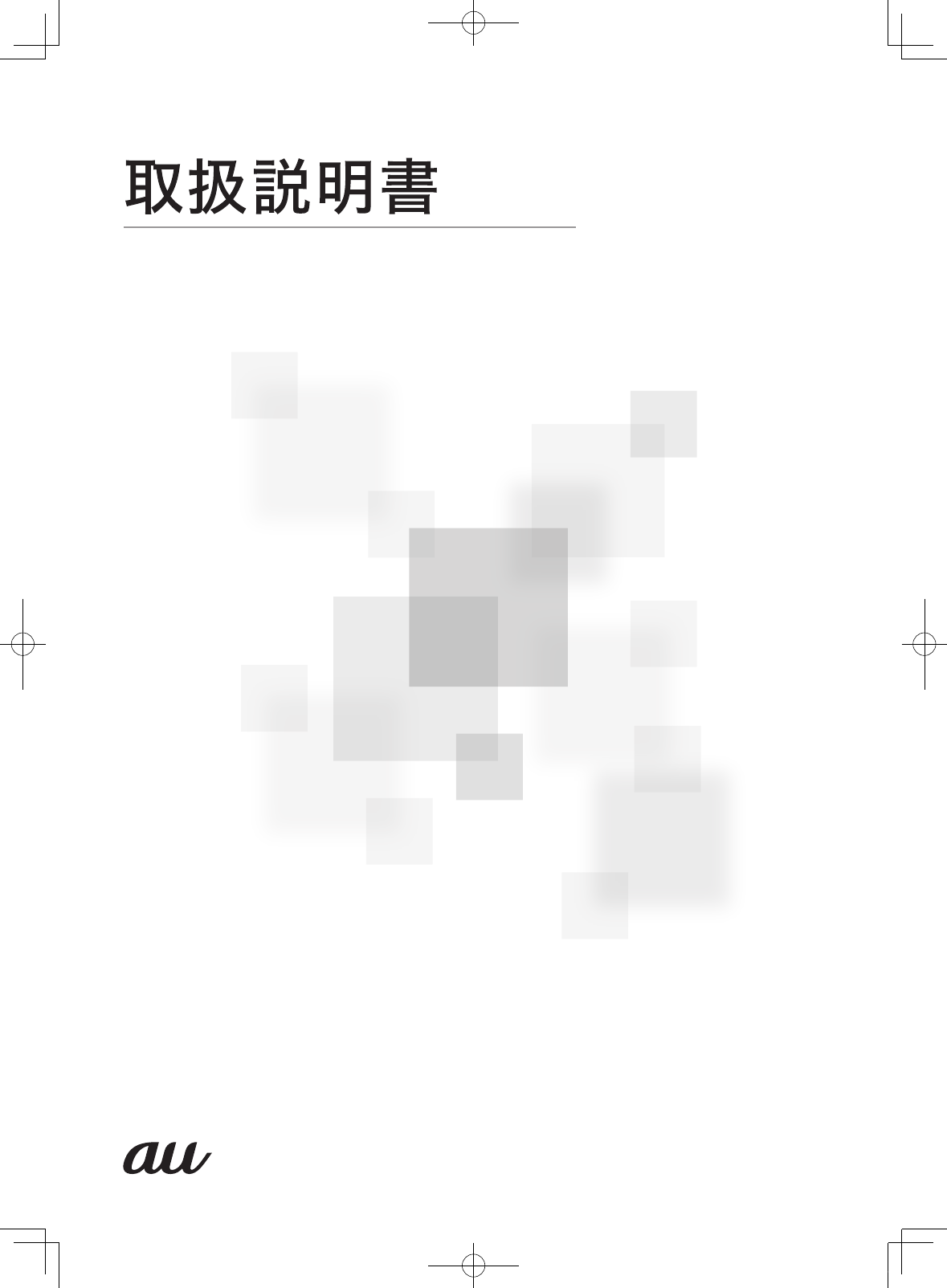
詳細版
G
KA43.indb 1 2015/04/13 17:13:27
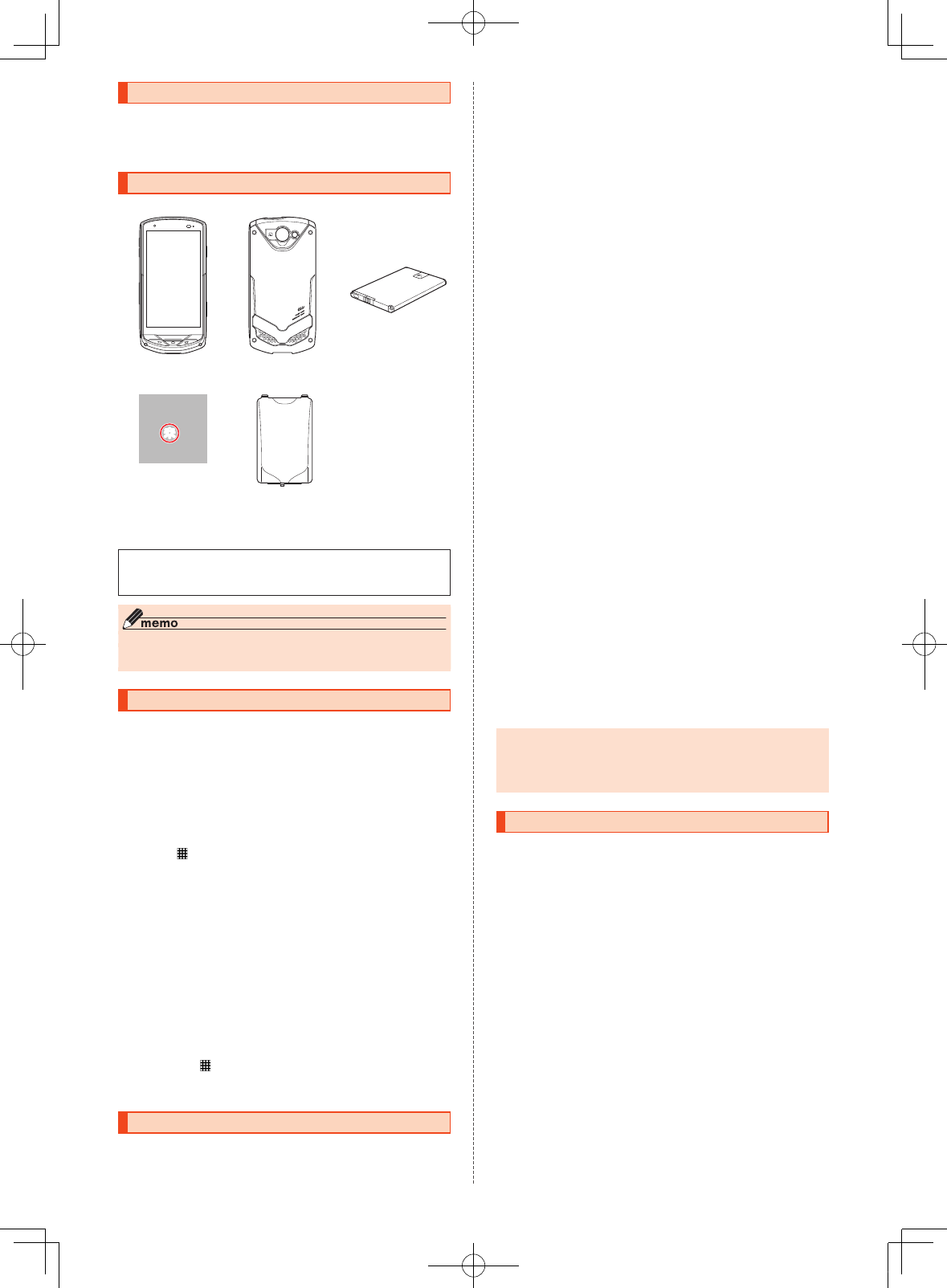
ごあいさつ
このたびは、「TORQUE G02(トルク ジーゼロニ)」(以下、「本製品」もしくは「本体」
と表記します)をお買い上げいただき、誠にありがとうございました。
ご使用の前に本製品に付属する『設定ガイド』『取扱説明書』『ご利用にあたっての注意
事項』または本書をお読みいただき、正しくお使いください。
同梱品一覧
ご使用いただく前に、下記の同梱物がすべてそろっていることをご確認ください。
本体 背面カバー(KYV35TGA/
KYV35TRA/KYV35TKA)
※本体裏面に装着済
電池パック
(KYV35UAA)
京セラTVアンテナ
ケーブル03
(03KYHSA) 電池フタ(KYV35TBA)
※本体裏面に装着済
•取扱説明書
•ご利用にあたっての注意
事項(保証書含む)
•設定ガイド
※ 京セラTVアンテナケーブル03(03KYHSA)は防水/防塵性能を有しておりません。
以下のものは同梱されていません。
•microSDメモリカード
•ワイヤレス充電台
•ACアダプタ
•microUSBケーブル
•イヤホン
◎ 指定の充電用機器(別売)をお買い求めください。
◎ 本文中で使用している携帯電話のイラストはイメージです。実際の製品と違う
場合があります。
操作説明について
■■『取扱説明書』/『設定ガイド』
主な機能の主な操作のみ説明しています。
さまざまな機能のより詳しい説明については、本体内で利用できる『取扱説明書』アプ
リやauホームページより『取扱説明書 詳細版』(本書)をご参照ください。
(http://www.au.kddi.com/support/mobile/guide/manual/)
• 本書に記載している会社名、製品名は、各社の商標または登録商標です。
■■『取扱説明書』アプリ
本製品では、本体内で詳しい操作方法を確認できる『取扱説明書』アプリを利用できま
す。
また、機能によっては説明画面からその機能を起動することができます。
ホーム画面→[ ]→[取扱説明書]
• 初めてご利用になる場合は、画面の指示に従ってアプリをダウンロードして、イン
ストールする必要があります。
■■For■Those■Requiring■an■English■Instruction■Manual■
英語版の『取扱説明書』が必要な方へ
You can download the English version of the "Setting Guide", "Basic
Manual" and "Notes on Usage" from the au website (available from
approximately one month after the product is released).
『取扱説明書(英語版)』『ご利用にあたっての注意事項(英語版)』『設定ガイド(英語
版)』をauホームページに掲載しています(発売約1ヶ月後から)。
Download URL:
(http://www.au.kddi.com/support/mobile/guide/manual/)
Also, you can use the "Instruction Manual" application (English version)
on the product to check operational procedures (available from
approximately one month after the product is released).
また、本製品では、本体内で操作方法を確認できる『取扱説明書(英語版)』アプリを利
用できます(発売約1ヶ月後から)。
Home screen → [ ] → [Basic Manual].
•To use the application for the first time, you need to download and
install it by following on-screen instructions.
本製品をご利用いただくにあたって
本製品をご利用になる前に、本書の「安全上のご注意」をお読みのうえ、正しくご使用
ください。
故障とお考えになる前に、以下のauホームページのauお客さまサポートで症状をご
確認ください。
(http://www.au.kddi.com/support/mobile/trouble/repair)
未
•サービスエリア内でも電波の届かない場所(トンネル・地下など)では通信できませ
ん。また、電波状態の悪い場所では通信できないこともあります。なお、通信中に電
波状態の悪い場所へ移動すると、通信が途切れることがありますので、あらかじめ
ご了承ください。
•本製品は電波を使用しているため、第三者に通信を傍受される可能性がないとは言
えませんので、ご留意ください(ただし、LTE/WiMAX 2+/GSM/UMTS方式は
通信上の高い秘話・秘匿機能を備えております)。
•日本国内の緊急機関に接続する場合は、auのVoLTE(LTEネットワーク)を利用し
ます。3G(回線交換ネットワーク)を利用しての接続はできません。
•本製品は国際ローミングサービス対応の携帯電話ですが、本書で説明しております
各ネットワークサービスは、地域やサービス内容によって異なります。
•本製品は電波法に基づく無線局ですので、電波法に基づく検査を受ける場合があ
り、その際にはお使いの本製品を一時的に検査のためご提供いただく場合がござい
ます。
•「携帯電話の保守」と「稼動状況の把握」のために、お客様が利用されている携帯電話
のIMEI情報を自動的にKDDI(株)に送信いたします。
•海外でご利用される場合は、その国/地域の法規制などの条件をあらかじめご確認
ください。
•地震・雷・風水害などの天災および当社の責任以外の火災、第三者による行為、その
他の事故、お客様の故意または過失・誤用・その他異常な条件下での使用により生じ
た損害に関して、当社は一切責任を負いません。
•本製品の使用または使用不能から生ずる附随的な損害(記録内容の変化・消失、事業
利益の損失、事業の中断など)に関して、当社は一切責任を負いません。
•本書の記載内容を守らないことにより、生じた損害に関して、当社は一切責任を負
いません。
•当社が関与しない接続機器、ソフトウェアとの組み合わせによる誤動作などから生
じた損害に関して、当社は一切責任を負いません。
•本製品の故障・修理・その他取り扱いによって、撮影した画像データやダウンロード
されたデータなどが変化または消失することがありますが、これらのデータの修復
により生じた損害・逸失利益に関して、当社は一切責任を負いません。
•大切なデータはコンピュータのハードディスクなどに保存しておくことをおすす
めします。万一、登録された情報内容が変化・消失してしまうことがあっても、故障
や障害の原因にかかわらず当社としては責任を負いかねますのであらかじめご了
承ください。
•本製品に登録された連絡先・メール・お気に入りなどの内容は、事故や故障・修理、そ
の他取り扱いによって変化・消失する場合があります。大切な内容は必ず控えをお
取りください。万一内容が変化・消失した場合の損害および逸失利益につきまして
は、当社では一切の責任は負いかねますので、あらかじめご了承ください。
•本製品に保存されたコンテンツデータ(有料・無料を問わない)などは、故障修理な
どによる交換の際に引き継ぐことはできませんので、あらかじめご了承ください。
•本製品はディスプレイに液晶を使用しております。低温時は表示応答速度が遅くな
ることもありますが、液晶の性質によるもので故障ではありません。常温になれば
正常に戻ります。
•本製品で使用しているディスプレイは、非常に高度な技術で作られていますが、一
部に点灯しないドット(点)や常時点灯するドット(点)が存在する場合があります。
これらは故障ではありませんので、あらかじめご了承ください。
•撮影などした写真/動画データや音楽データは、メール添付の利用などにより個別
にパソコンに控えを取っておくことをおすすめします。ただし、著作権保護が設定
されているデータなど、上記の手段でも控えが取れないものもありますので、あら
かじめご了承ください。
•通常のゴミと一緒に捨てないでください。環境保護と資源の有効利用をはかるた
め、不要となった本製品の回収にご協力ください。auショップなどで本製品の回収
をおこなっております。
※ 本書で表す「当社」とは、以下の企業を指します。
発売元:KDDI(株)・沖縄セルラー電話(株)
製造元:京セラ株式会社
■ お知らせ
◎ 本書の内容の一部、または全部を無断転載することは、禁止されています。
◎ 本書の内容に関して、将来予告なしに変更することがあります。
◎ 本書の内容につきましては万全を期しておりますが、万一、ご不審な点や記載漏
れなどお気づきの点がございましたら、ご連絡ください。
マナーも携帯する
■■こんな場所では、使用禁止!
•自動車や原動機付自転車、自転車などの運転中は、音楽や動画およびテレビ(ワンセ
グ)を視聴しないでください。自動車・原動機付自転車運転中の携帯電話の使用は法
律で禁止されています(自転車運転中の使用も法律などで罰せられる場合がありま
す)。また、歩行中でも周囲の交通に十分ご注意ください。周囲の音が聞こえにくく、
表示に気を取られ交通事故の原因となります。特に踏切、駅のホームや横断歩道で
はご注意ください。
•航空機内での使用については制限があるため、各航空会社の指示に従ってくださ
い。
■■周りの人への配慮も大切
•映画館や劇場、美術館、図書館などでは、発信を控えるのはもちろん、着信音で周囲
の迷惑にならないように電源を切るか、マナーモードを利用しましょう。
•街中では、通行の邪魔にならない場所で使いましょう。
•携帯電話の画面を見ながらの歩行は大変危険です。歩行中または急に立ち止まって
の通話や操作は控えましょう。
•新幹線の車中やホテルのロビーなどでは、迷惑のかからない場所へ移動しましょ
う。
•通話中の声は大きすぎないようにしましょう。
•電車の中など周囲に人がいる場合には、イヤホンなどからの音漏れにご注意くださ
い。
•携帯電話のカメラを使って撮影などする際は、相手の方の許可を得てからにしま
しょう。
•満員電車の中など混雑した場所では、付近に心臓ペースメーカーを装着している方
がいる可能性があります。事前に本製品の「機内モード」へ切り替える、もしくは電
源を切っておきましょう。
•病院などの医療機関が個々に使用禁止、持ち込み禁止と定めている場所では、その
指示に従いましょう。
ii
KA43.indb 2 2015/04/13 17:13:27
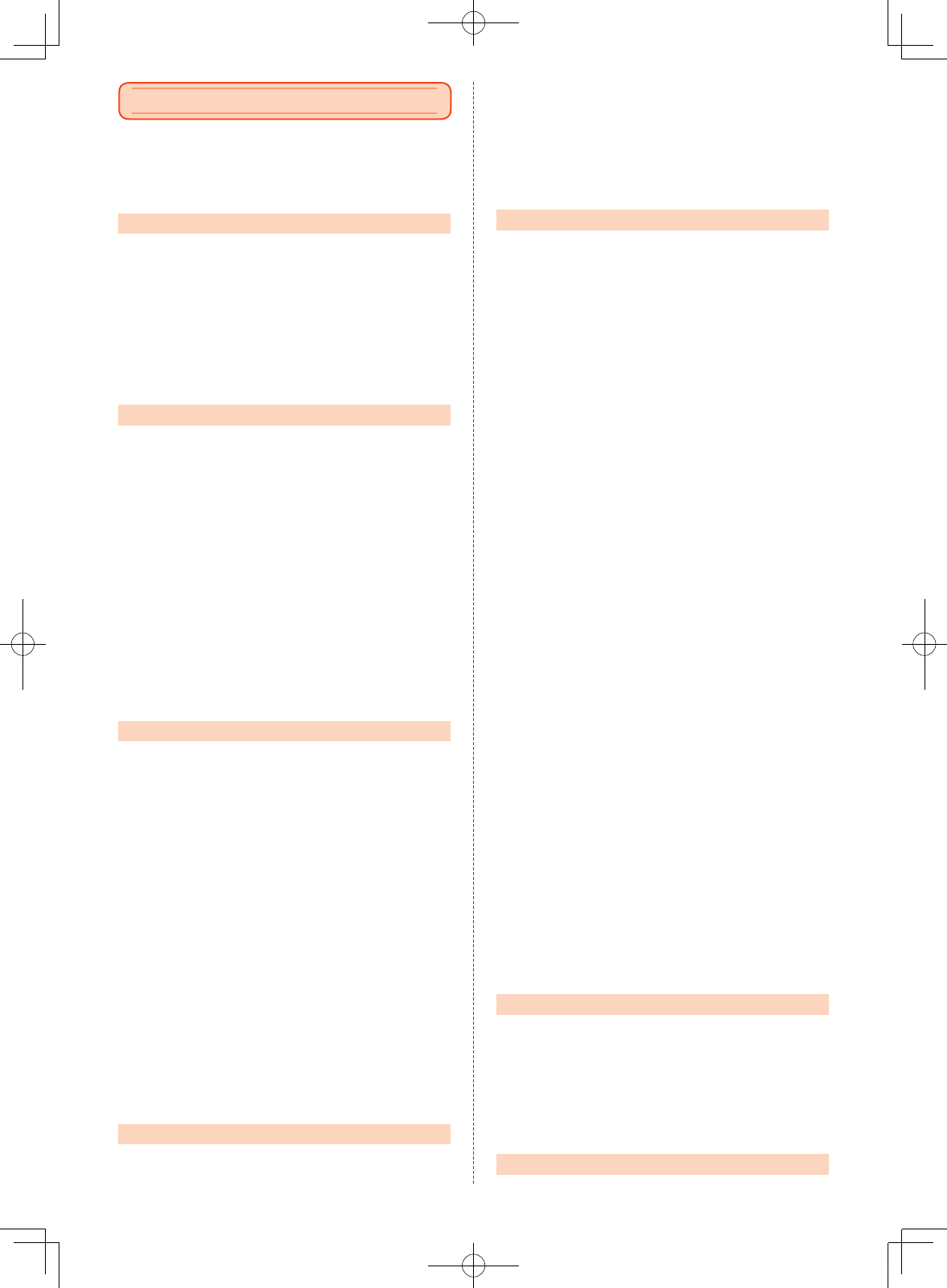
ごあいさつ ......................................................................................................................ii
同梱品一覧 ......................................................................................................................ii
操作説明について ...........................................................................................................ii
本製品をご利用いただくにあたって ............................................................................ii
マナーも携帯する ...........................................................................................................ii
目次 ..........................................................................................................................1
安全上のご注意 ...................................................................................5
本書の表記方法について ..............................................................................................6
安全上のご注意(必ずお守りください) .......................................................................6
取り扱い上のお願い ................................................................................................... 10
ご利用いただく各種暗証番号について ....................................................................11
PINコードについて ...................................................................................................11
防水/海水対応/防塵/耐衝撃性能に関するご注意 ............................................. 12
ご使用にあたっての重要事項 ...................................................................................12
快適にお使いいただくために ...................................................................................12
Bluetooth®/無線LAN(Wi-Fi®)機能について ....................................................14
2.4GHz帯ご使用上の注意 ........................................................................................ 14
5GHz帯ご使用上の注意............................................................................................14
パケット通信料についてのご注意 ............................................................................15
アプリケーションについて ....................................................................................... 15
ご利用の準備 ....................................................................................17
ご利用の準備 .......................................................................................................18
各部の名称と機能 .......................................................................................................18
スマートソニックレシーバーについて ....................................................................19
電池パックを取り付ける/取り外す ........................................................................ 19
電池パックを取り付ける ...........................................................................................19
電池パックを取り外す ............................................................................................... 20
au Nano IC Card 04について ..............................................................................20
au Nano IC Card 04を取り付ける .......................................................................20
au Nano IC Card 04を取り外す ........................................................................... 20
充電する ......................................................................................................................21
ワイヤレス充電台(別売)を使って充電する ............................................................21
指定のACアダプタ(別売)を使って充電する ..........................................................21
パソコンを使って充電する ....................................................................................... 22
電源を入れる/切る ................................................................................................... 22
電源を入れる ..............................................................................................................22
電源を切る .................................................................................................................. 22
強制的に電源を切り再起動する................................................................................22
スタート画面について ............................................................................................... 22
天気ウィジェットを利用する ...................................................................................22
スリープモードについて ...........................................................................................22
初期設定を行う...........................................................................................................23
Googleアカウントをセットアップする .................................................................23
au IDを設定する ........................................................................................................ 23
基本操作 ...........................................................................................25
基本操作 ...............................................................................................................26
タッチパネルの使いかた ...........................................................................................26
縦/横画面表示を切り替える ...................................................................................26
ホーム画面を利用する ............................................................................................... 26
ホーム画面の壁紙を変更する ...................................................................................26
ホーム画面にウィジェット/ショートカット/フォルダを追加する ..................26
ホームアプリを切り替える ....................................................................................... 27
auベーシックホームを利用する...............................................................................27
アプリ一覧を利用する ............................................................................................... 27
アプリ一覧のメニューを利用する ............................................................................28
アプリ一覧のナビゲーションを利用する ................................................................28
インストールされたアプリを削除する ....................................................................28
クイック起動エリアを利用する................................................................................28
本製品の状態を知る ................................................................................................... 29
アイコンの見かた .......................................................................................................29
通知パネルについて ................................................................................................... 29
最近使用したアプリを起動する................................................................................29
メニューを表示する ................................................................................................... 29
スクリーンショットを撮影する................................................................................29
文字入力 ...............................................................................................................30
文字を入力する...........................................................................................................30
入力方法(キーボード)を切り替える ........................................................................ 30
キーボードスタイルを切り替える ............................................................................30
テンキー/フルキーで入力する................................................................................30
文字入力の便利な機能を利用する ............................................................................31
絵文字/記号/顔文字を入力する ............................................................................31
文字を切り取り/コピーしてから貼り付ける ........................................................31
引用入力(マッシュルーム)を利用する ....................................................................31
iWnn IMEの設定を行う ............................................................................................31
ユーザー辞書に登録する ...........................................................................................32
電話 ...................................................................................................33
電話 .......................................................................................................................34
電話をかける ..............................................................................................................34
目次
ボイスパーティーで電話をかける ............................................................................34
履歴を利用して電話をかける ...................................................................................35
au電話から海外へかける(au国際電話サービス)...................................................35
電話を受ける ..............................................................................................................35
自分の電話番号を確認する(プロフィール) ............................................................36
通話に関する設定をする ...........................................................................................36
シンクコールについて ............................................................................................... 36
シンクコールを設定する ...........................................................................................36
着信を拒否する...........................................................................................................36
通話サービスを設定する ...........................................................................................36
メール ...............................................................................................37
メールについて....................................................................................................38
Eメールを利用する .............................................................................................38
Eメールの表示モードを切り替える ......................................................................... 38
会話モードでの画面の見かた ...................................................................................38
フォルダモードでの画面の見かた ............................................................................39
Eメールを送信する .................................................................................................... 40
宛先を追加・削除する .................................................................................................40
送信予約をする...........................................................................................................40
Eメールにデータを添付する ..................................................................................... 40
D絵文字を利用する....................................................................................................41
コミコミを利用する ................................................................................................... 41
本文入力中にできること ...........................................................................................41
フォルダモードで本文を装飾する ............................................................................41
Eメールを受信する .................................................................................................... 42
添付データを受信・再生する ..................................................................................... 42
添付画像を保存する ................................................................................................... 42
差出人/宛先/件名/電話番号/Eメールアドレス/URLを利用する .............. 42
新着メールを問い合わせて受信する ........................................................................ 43
Eメールを検索する .................................................................................................... 43
Eメールを会話モードで確認する .............................................................................43
スレッド一覧画面でできること................................................................................43
スレッド内容表示画面でできること ........................................................................ 43
Eメールを個別に操作する ........................................................................................ 43
Eメールをフォルダモードで確認する .....................................................................43
Eメール一覧画面でできること .................................................................................44
Eメールを個別に操作する ........................................................................................ 44
Eメール詳細表示画面でできること ......................................................................... 45
フォルダ一覧画面でできること................................................................................45
フォルダを作成/編集する ....................................................................................... 45
Eメールを設定する .................................................................................................... 46
受信・表示に関する設定をする ................................................................................. 47
送信・作成に関する設定をする ................................................................................. 47
通知に関する設定をする ...........................................................................................48
個別の通知に関する設定をする................................................................................48
アドレスの変更やその他の設定をする ....................................................................48
Eメールをバックアップ/復元する ......................................................................... 49
メールデータをバックアップする ............................................................................49
メールデータを復元する ...........................................................................................49
Eメールをまるごとバックアップする .....................................................................49
まるごとバックアップデータを復元する ................................................................49
迷惑メールフィルターを設定する ............................................................................49
SMSを利用する ..................................................................................................51
SMSを送信する .........................................................................................................51
SMSを受信する .........................................................................................................51
SMSを返信/転送する .............................................................................................51
電話番号/Eメールアドレス/URLを利用する .....................................................51
SMSを保護/保護解除する ..................................................................................... 51
SMSの電話番号を電話帳に登録する ...................................................................... 51
SMSを検索する .........................................................................................................51
SMSを削除する .........................................................................................................52
SMSを設定する .........................................................................................................52
受信フィルターを設定する ....................................................................................... 52
SMS安心ブロック機能を設定する ..........................................................................52
Gmailを利用する ................................................................................................53
Gmailを起動する ....................................................................................................... 53
メールのアカウントを設定する................................................................................53
アカウントを削除する ............................................................................................... 53
メールを送信する .......................................................................................................53
メールを受信する .......................................................................................................53
メールを返信/転送する ...........................................................................................53
メールを更新する .......................................................................................................53
インターネット ................................................................................55
インターネットに接続する ................................................................................56
パケット通信を利用する ...........................................................................................56
Chromeを利用する ...........................................................................................56
Webページを表示する ..............................................................................................56
Webページを移動する ..............................................................................................56
Webページのメニューを利用する ...........................................................................56
ブックマーク/履歴を利用する................................................................................56
ブックマークを利用する ...........................................................................................56
ブックマークに登録する ...........................................................................................56
履歴を利用する...........................................................................................................56
ツール・アプリケーション ..............................................................57
1
目次
KA43.indb 1 2015/04/13 17:13:27
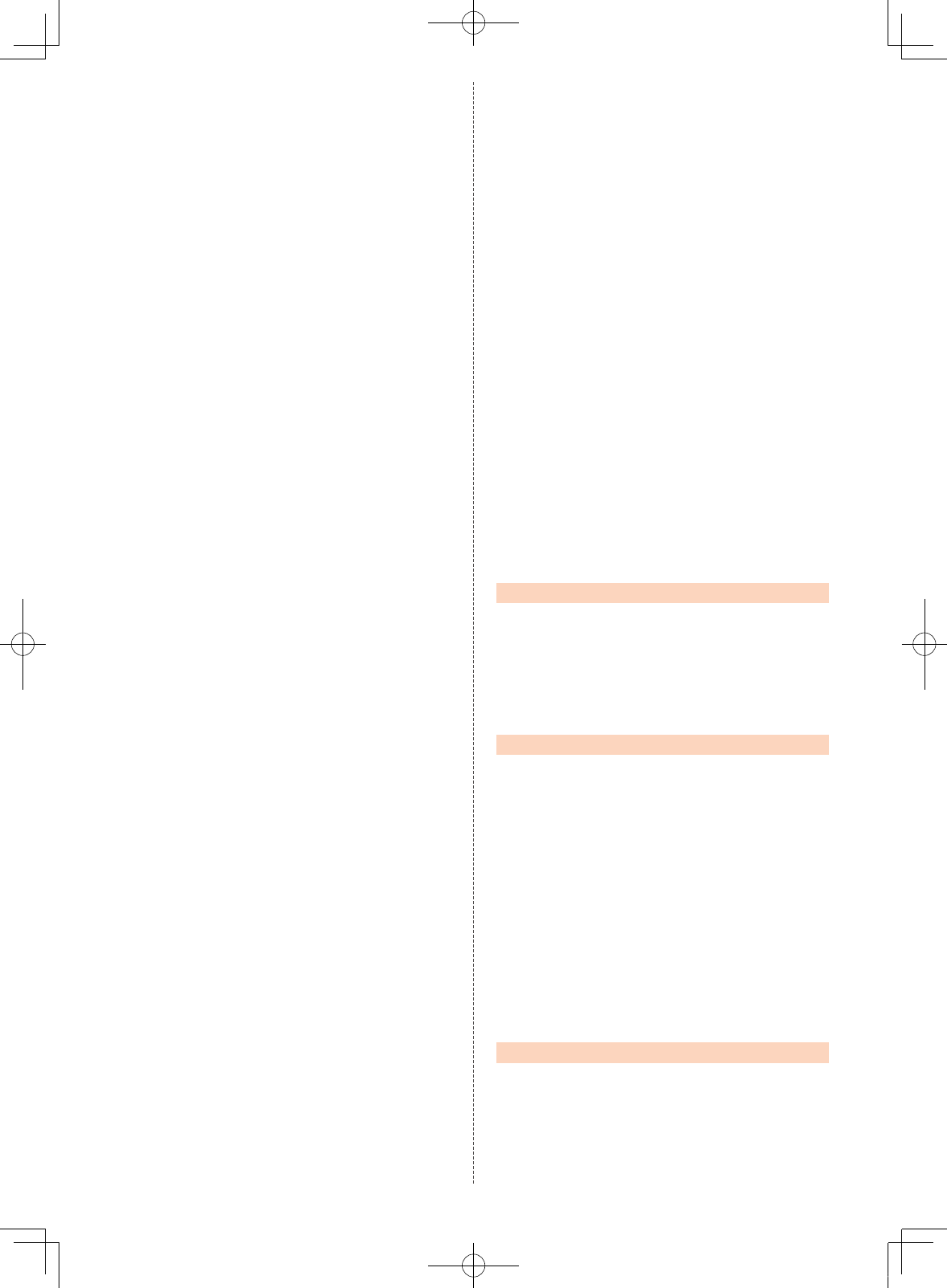
電話帳 ...................................................................................................................58
連絡先を登録する .......................................................................................................58
連絡先から電話をかける ...........................................................................................58
連絡先を編集/削除する ...........................................................................................58
連絡先を編集する .......................................................................................................58
連絡先を削除する .......................................................................................................58
グループを設定する ................................................................................................... 58
連絡先をインポート/エクスポートする ................................................................58
インポートする...........................................................................................................58
エクスポートする .......................................................................................................58
連絡先のメニューを利用する ...................................................................................59
カメラ ...................................................................................................................59
カメラを利用する .......................................................................................................59
カメラをご利用になる前に ....................................................................................... 59
撮影画面の見かた .......................................................................................................59
撮影前の設定をする ................................................................................................... 60
静止画/動画を撮影する ...........................................................................................60
パノラマ写真を撮影する ...........................................................................................60
水中写真/動画を撮影する ....................................................................................... 61
バーコードリーダーを利用する................................................................................61
ギャラリーを利用する ........................................................................................61
データを再生する .......................................................................................................61
静止画を編集する ................................................................................................61
音楽を聴く ...........................................................................................................61
音楽データを再生する ............................................................................................... 61
音楽を再生する...........................................................................................................61
曲や曲に関連する情報を検索する ............................................................................61
プレイリストを作成する ...........................................................................................61
ビデオを再生する ................................................................................................61
テレビ ...................................................................................................................62
テレビをご利用になる前に ....................................................................................... 62
テレビの初期設定をする ...........................................................................................62
テレビを見る ..............................................................................................................62
テレビを終了する .......................................................................................................62
データ放送を見る .......................................................................................................62
テレビの設定をする ................................................................................................... 63
テレビの操作メニューを利用する ............................................................................63
放送エリアを登録・変更する ..................................................................................... 63
リモコン番号を変更する ...........................................................................................63
テレビリンクを利用する ...........................................................................................63
テレビリンクを表示する ...........................................................................................63
テレビ番組を視聴予約/録画予約する ....................................................................63
視聴中のテレビ番組を録画する................................................................................63
録画したテレビ番組を再生する................................................................................63
番組表を利用する .......................................................................................................64
おサイフケータイ® .............................................................................................64
おサイフケータイ®とは ............................................................................................ 64
おサイフケータイ®ご利用にあたって ..................................................................... 64
リーダー/ライターとやりとりする ........................................................................ 65
他の携帯電話とデータをやりとりする ....................................................................65
おサイフケータイ®の機能を設定する ..................................................................... 65
NFCを利用する..........................................................................................................65
NFC機能を有効にする ..............................................................................................65
Android Beamでデータを送受信する ...................................................................65
NFCメニューを利用する ..........................................................................................66
NFCタグリーダーを利用する ................................................................................... 66
NFCデータをやりとりする ...................................................................................... 66
FeliCaに対応したサービスを利用する ...................................................................66
Androidアプリ ...................................................................................................67
Google Playを利用する ..........................................................................................67
Google Playをご利用になる前に ...........................................................................67
アプリを検索し、インストールする ..........................................................................67
アプリを管理する .......................................................................................................67
提供元不明のアプリのダウンロード ........................................................................ 67
インストールされたアプリを削除する ....................................................................67
YouTube .............................................................................................................68
YouTubeを利用する.................................................................................................68
Googleサービス .................................................................................................68
ハングアウトを利用する ...........................................................................................68
ハングアウトにログインする ...................................................................................68
Googleマップを利用する ......................................................................................... 68
ストリートビューを表示する ...................................................................................68
興味のある場所を検索する ....................................................................................... 68
周辺のスポットを確認する ....................................................................................... 68
道案内を取得する .......................................................................................................68
カレンダーを利用する ........................................................................................69
カレンダーのメニューを利用する ............................................................................69
予定を新規登録する ................................................................................................... 69
カレンダーを設定する ............................................................................................... 69
時計を利用する....................................................................................................69
アラームを利用する ................................................................................................... 69
アラームを編集する ................................................................................................... 69
タイマーを利用する ................................................................................................... 69
ストップウォッチを利用する ...................................................................................70
時計を利用する...........................................................................................................70
時計全体の設定をする ............................................................................................... 70
Barometerを利用する ......................................................................................70
Tideを利用する ...................................................................................................70
Compassを利用する ........................................................................................70
Keepを利用する .................................................................................................71
メモを追加する...........................................................................................................71
メモを確認/編集する ............................................................................................... 71
メモを削除する...........................................................................................................71
デイリーステップ(歩数計)を利用する .............................................................71
デイリーステップを設定する ...................................................................................71
HealthPlanetを利用する ........................................................................................71
なみある?を利用する ........................................................................................71
SkyViewを利用する ..........................................................................................71
YAMAPを利用する ...........................................................................................72
電卓を利用する....................................................................................................72
音声レコーダーを利用する ................................................................................72
音声を再生する...........................................................................................................72
音声データを選択して削除する................................................................................72
簡易ライトを利用する ........................................................................................72
エコモードを利用する ........................................................................................72
エコモードを設定する ............................................................................................... 72
自動設定を利用する ................................................................................................... 72
スクリーンショットシェアを利用する .............................................................73
スクリーンショットを撮る ....................................................................................... 73
画像を編集する...........................................................................................................73
画像を他のアプリへ連携する ...................................................................................73
auお客さまサポートを利用する........................................................................73
auスマートサポートを利用する...............................................................................73
auスマートサポートでできること ...........................................................................73
位置検索をご利用いただくにあたって ....................................................................73
Lookout for auを利用する......................................................................................73
リモートサポートを利用する ...................................................................................74
安心アクセス for Android™を利用する ................................................................ 74
スマートフォン自動診断を利用する ........................................................................ 74
au Wi-Fi接続ツールを利用する ........................................................................75
au災害対策アプリを利用する ...........................................................................75
災害用伝言板を利用する ...........................................................................................75
緊急速報メールを利用する ....................................................................................... 75
災害用音声お届けサービスを利用する ....................................................................75
災害情報を利用する ................................................................................................... 75
auスマートパスを利用する ...............................................................................76
ファイル管理 ....................................................................................77
内部ストレージ....................................................................................................78
microSDメモリカードを利用する ...................................................................78
microSDメモリカードを取り付ける/取り外す ...................................................78
microSDメモリカードを取り付ける ......................................................................78
microSDメモリカードを取り外す ..........................................................................78
microUSBケーブルでパソコンと接続する ....................................................79
メモリの使用量を確認する ....................................................................................... 79
microSDメモリカードを初期化する ......................................................................79
ファイルコマンダーを利用する.........................................................................79
データ通信 .......................................................................................81
Bluetooth®機能 .................................................................................................82
Bluetooth®機能をオンにする .................................................................................82
Bluetooth®機器を登録する.....................................................................................82
他のBluetooth®機器から検出可能にする .............................................................82
Bluetooth®機器の接続を解除する .........................................................................82
Bluetooth®機能でデータを送受信する .................................................................82
Bluetooth®機能でデータを送信する .....................................................................82
Bluetooth®機能でデータを受信する .....................................................................82
無線LAN(Wi-Fi®)機 能 .......................................................................................83
Wi-Fi®機能をオンにする ...........................................................................................83
Wi-Fi®ネットワークに接続する ...............................................................................83
Wi-Fi®ネットワークを簡単に設定する....................................................................83
Wi-Fi®ネットワークを手動で追加する....................................................................83
Wi-Fi®機能を切断する...............................................................................................83
Wi-Fi®機能のスリープ設定をする ...........................................................................83
Wi-Fi®機能の詳細設定をする ...................................................................................83
Wi-Fi Directを設定する ........................................................................................... 84
テザリング機能を利用する ................................................................................84
テザリングについて ................................................................................................... 84
USBテザリング機能を利用する .............................................................................. 84
Wi-Fi®テザリング機能を利用する ...........................................................................84
Bluetooth®テザリング機能を利用する .................................................................84
機能設定 ...........................................................................................85
機能設定 ...............................................................................................................86
設定メニューを表示する ...........................................................................................86
無線とネットワークの設定をする ............................................................................86
機内モードを設定する ............................................................................................... 86
VPNを設定する ......................................................................................................... 86
モバイルネットワークを設定する ............................................................................87
画面の設定をする .......................................................................................................87
スクリーンセーバーを設定する................................................................................87
音と通知の設定をする ............................................................................................... 87
2目次
KA43.indb 2 2015/04/13 17:13:28
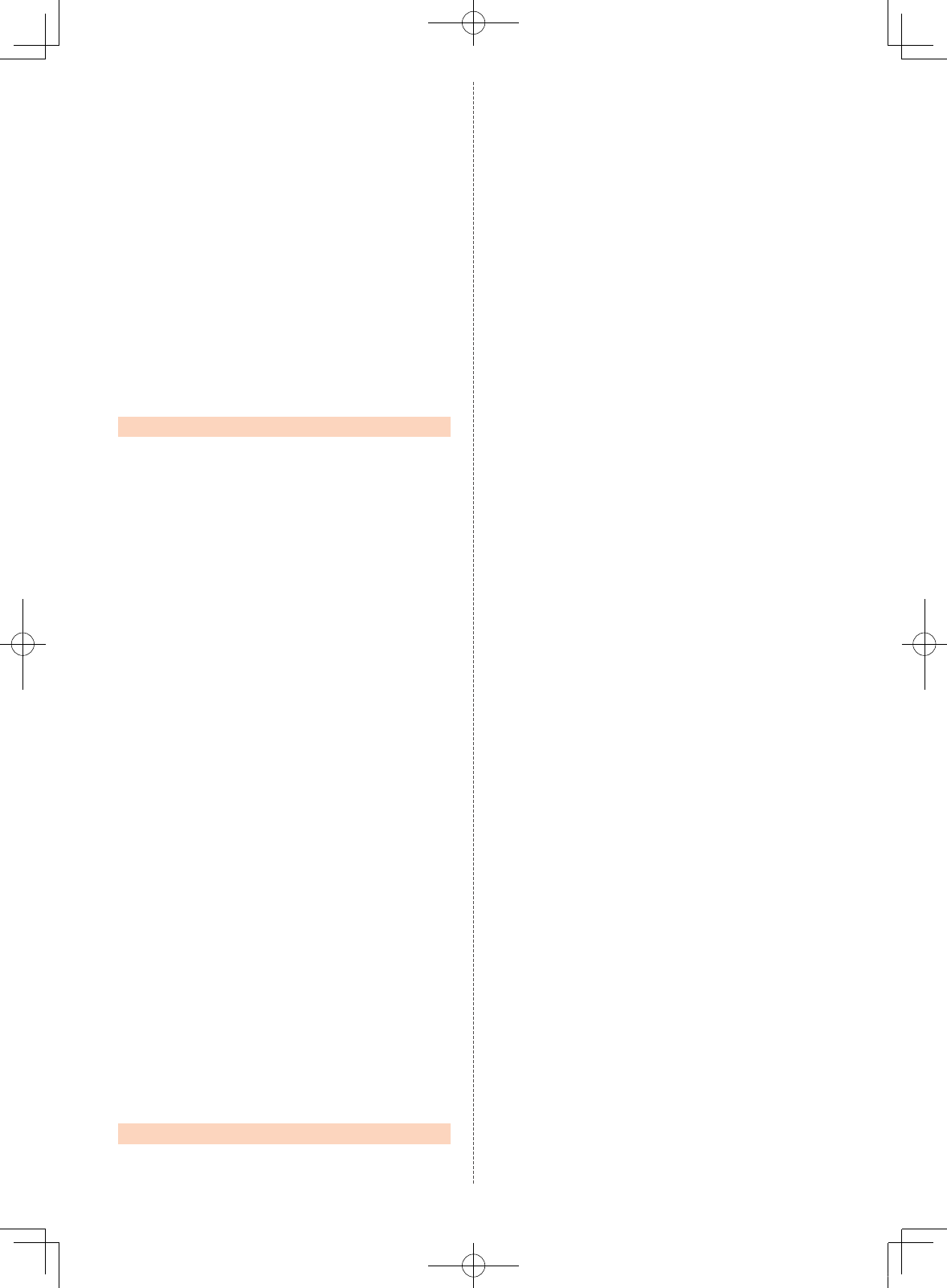
各種音量を調節する ................................................................................................... 87
バイブレータのパターンを設定する ........................................................................ 87
マナーモードを設定する ...........................................................................................87
バイブレータを設定する ...........................................................................................87
ダイレクトボタンの設定をする................................................................................88
ストレージに関する設定をする................................................................................88
電池使用量を表示する ............................................................................................... 88
位置情報の設定をする ............................................................................................... 88
スタート画面の設定をする ....................................................................................... 88
スタート画面のセキュリティをかける ....................................................................88
スタート画面のセキュリティを解除する ................................................................88
スタート画面の背景を設定する................................................................................88
セキュリティの設定をする ....................................................................................... 89
SIMカードロックを設定する....................................................................................89
アカウントの設定をする ...........................................................................................89
アカウントを追加/削除する ...................................................................................89
言語と入力に関する設定をする................................................................................89
バックアップとリセット ...........................................................................................89
本製品を初期化する ................................................................................................... 89
日付と時刻の設定をする ...........................................................................................90
日付を設定する...........................................................................................................90
時刻を設定する...........................................................................................................90
オートアシストを利用する ....................................................................................... 90
ユーザー補助の設定をする ....................................................................................... 90
ユーザー補助プラグインを利用する ........................................................................ 90
印刷に関する設定をする ...........................................................................................90
端末情報に関する設定をする ...................................................................................91
auのネットワークサービス・海外利用 ..........................................93
auのネットワークサービスを利用する ............................................................94
着信お知らせサービスを利用する(標準サービス) ................................................. 94
着信お知らせサービスについて................................................................................94
着信転送サービスを利用する(標準サービス) ........................................................94
応答できない電話を転送する(無応答転送) ............................................................94
通話中にかかってきた電話を転送する(話中転送) ................................................. 94
応答できない電話を転送する(圏外転送) ................................................................ 94
手動で転送する(選択転送) .......................................................................................94
かかってきたすべての電話を転送する(フル転送) ................................................. 94
着信転送サービスを遠隔操作する(遠隔操作サービス) .........................................95
発信番号表示サービスを利用する(標準サービス) ................................................. 95
番号通知リクエストサービスを利用する(標準サービス) ..................................... 95
番号通知リクエストサービスを開始する ................................................................95
お留守番サービスEXを利用する(オプションサービス) .......................................96
お留守番サービスEXについて ..................................................................................96
お留守番サービス総合案内(141)を利用する ....................................................... 96
応答できない電話を転送する(無応答転送) ............................................................96
通話中にかかってきた電話を転送する(話中転送) ................................................. 96
応答できない電話を転送する(圏外転送) ................................................................ 96
手動で転送する(選択転送) .......................................................................................96
かかってきたすべての電話を転送する(フル転送) ................................................. 96
電話をかけてきた方が伝言を録音する ....................................................................97
ボイスメールを録音する ...........................................................................................97
伝言お知らせについて ............................................................................................... 97
伝言・ボイスメールを聞く .........................................................................................97
応答メッセージの録音/確認/変更をする ............................................................97
伝言の蓄積を停止する(不在通知) ............................................................................ 97
伝言の蓄積を開始する ............................................................................................... 97
お留守番サービスを遠隔操作する(遠隔操作サービス) .........................................98
日本語/英語ガイダンスを切り替える ....................................................................98
三者通話サービスを利用する(オプションサービス) .............................................98
割込通話サービスを利用する(オプションサービス) .............................................98
割込通話サービスを開始する ...................................................................................98
割込通話を受ける .......................................................................................................98
迷惑電話撃退サービスを利用する(オプションサービス) ..................................... 99
撃退する電話番号を登録する ...................................................................................99
登録した電話番号を全件削除する ............................................................................99
通話明細分計サービスを利用する(オプションサービス) ..................................... 99
グローバルパスポート ........................................................................................99
GLOBAL PASSPORT(グローバルパスポート)について.................................. 99
海外でご利用になるときは ....................................................................................... 99
海外で安心してご利用いただくために ................................................................. 100
海外利用に関する設定を行う ................................................................................ 100
データローミングを設定する ................................................................................ 100
通信事業者を設定する ............................................................................................ 100
渡航先で電話をかける ............................................................................................ 100
渡航先から国外(日本含む)に電話をかける ......................................................... 100
渡航先の国内に電話をかける ................................................................................ 100
渡航先で電話を受ける ............................................................................................ 100
お問い合わせ方法 ....................................................................................................100
海外からのお問い合わせ ........................................................................................100
日本国内からのお問い合わせ ................................................................................ 101
サービスエリアと海外での通話料 .........................................................................101
国際アクセス番号&国番号一覧.............................................................................101
グローバルパスポートに関するご利用上の注意..................................................102
付録/索引 ....................................................................................103
付録 ....................................................................................................................104
周辺機器のご紹介 ....................................................................................................104
故障とお考えになる前に ........................................................................................104
イヤホンを使用する ................................................................................................ 105
ソフトウェアやOSを更新する .............................................................................. 105
ソフトウェアやOSをダウンロードして更新する ............................................... 105
アフターサービスについて .................................................................................... 106
SIMロックを解除する ............................................................................................ 106
利用できるデータの種類 ........................................................................................106
主な仕様 ...................................................................................................................107
携帯電話機の比吸収率(SAR)について ................................................................ 107
FCC Notice ........................................................................................................... 108
European RF Exposure Information ............................................................. 108
Declaration of Conformity ............................................................................... 108
輸出管理規制 ........................................................................................................... 109
おサイフケータイ®対応サービスご利用上の注意 ............................................... 109
1. おサイフケータイ®対応サービスについて .....................................................109
2. FeliCaチップ内及びau ICカード内のデータの取り扱い等について .......... 109
3. FeliCaチップまたはau ICカードの固有の番号等の通知について .............. 109
4. 不正利用について .............................................................................................. 109
5. その他 .................................................................................................................. 109
au Wi-Fi SPOT利用規約.......................................................................................110
知的財産権について ................................................................................................ 110
OpenSSL License ............................................................................................... 111
索引 ....................................................................................................................112
3
目次
KA43.indb 3 2015/04/13 17:13:28
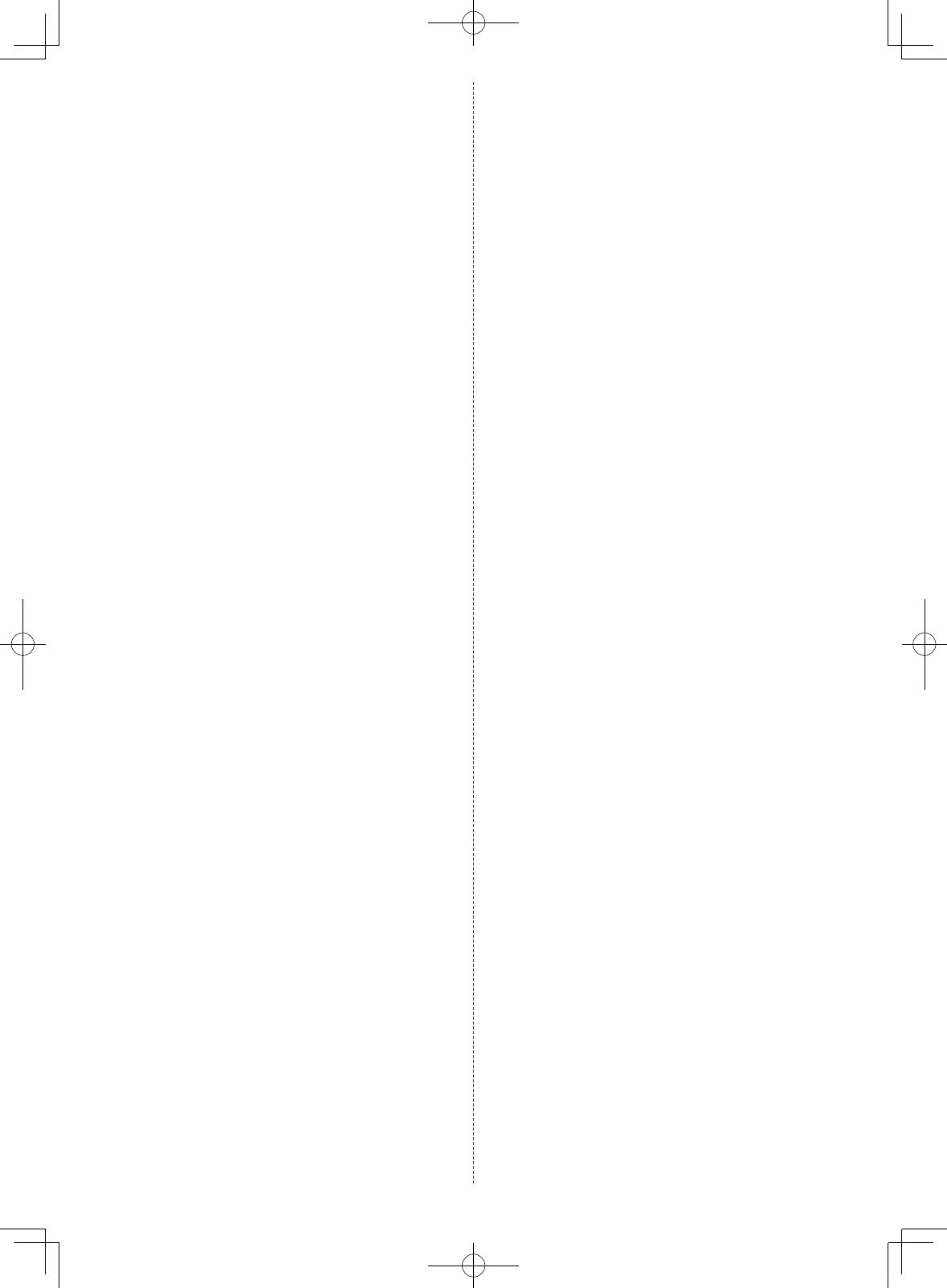
4目次
KA43.indb 4 2015/04/13 17:13:28
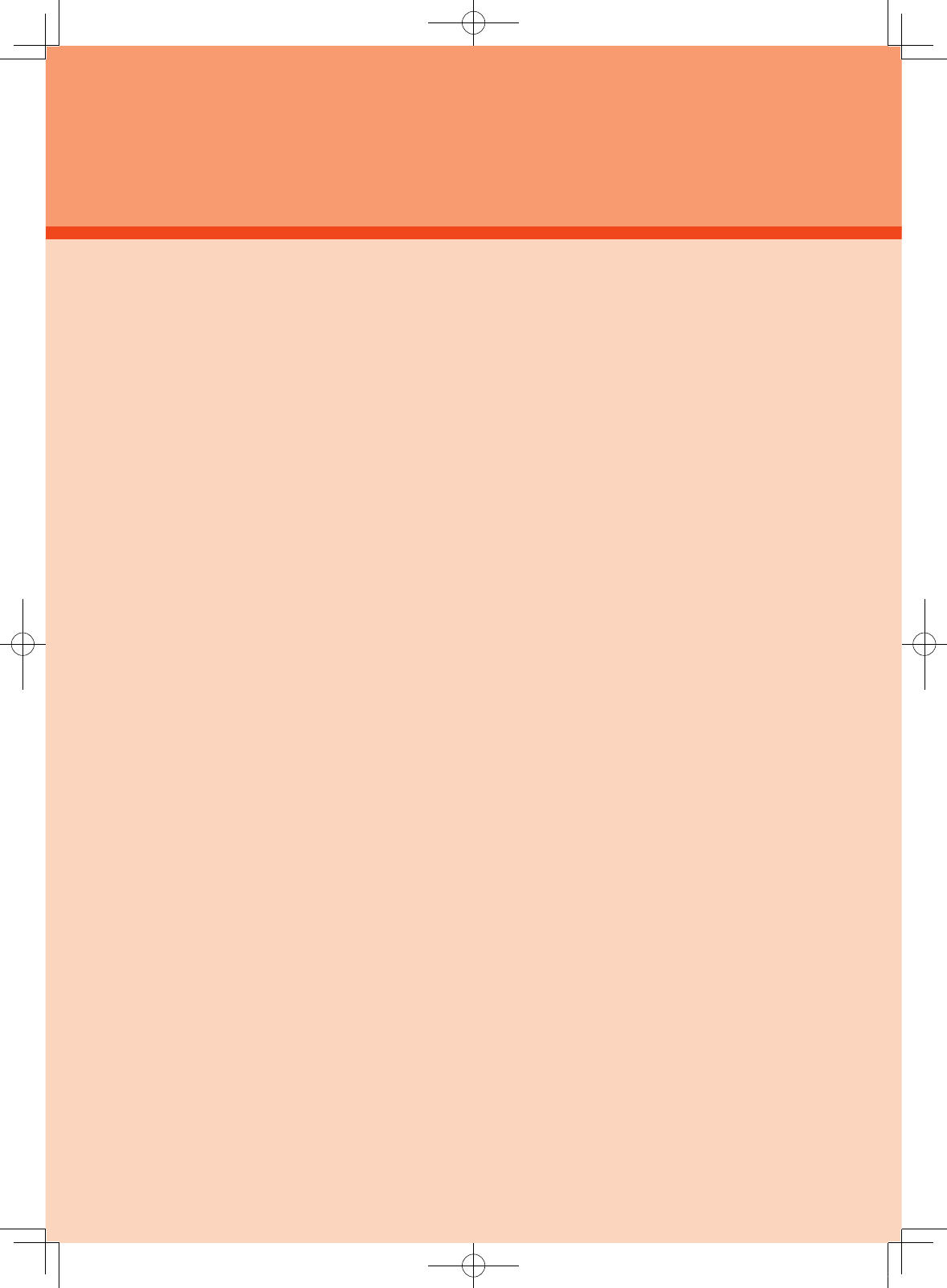
安全上のご注意
本書の表記方法について ...................................................................................................................................6
安全上のご注意(必ずお守りください)............................................................................................................6
取り扱い上のお願い .......................................................................................................................................10
防水/海水対応/防塵/耐衝撃性能に関するご注意 .................................................................................12
Bluetooth®/無線LAN(Wi-Fi®)機能について .........................................................................................14
パケット通信料についてのご注意 ................................................................................................................15
アプリケーションについて ............................................................................................................................15
5
KA43.indb 5 2015/04/13 17:13:28
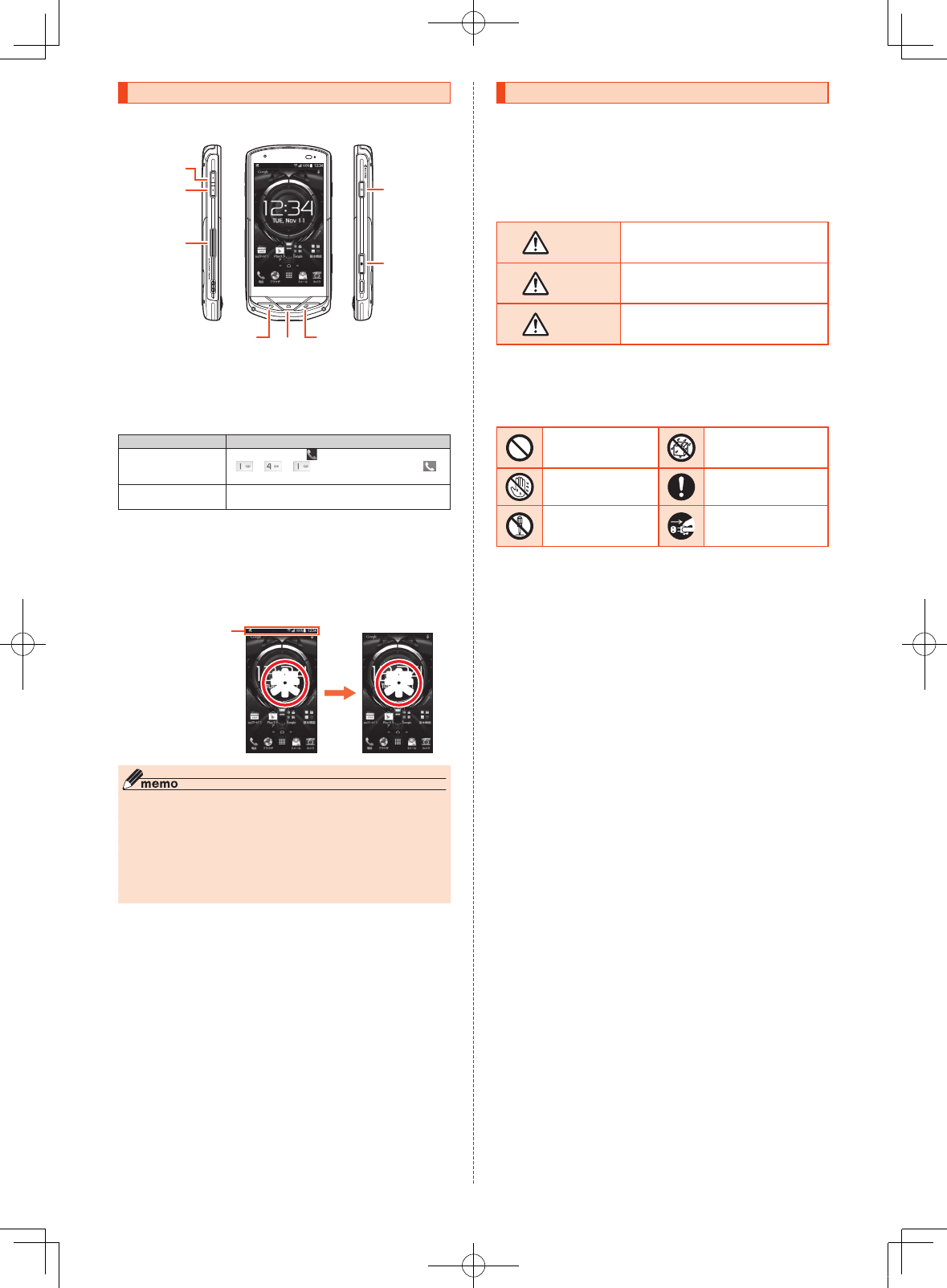
本書の表記方法について
■■掲載されているボタン表示について
本書では、ボタンの図を次のように簡略化しています。
r
lF
CHN
z
k
■■項目/アイコン/ボタンなどを選択する操作の表記方法につい
て
本書では、操作手順を以下のように表記しています。
タップとは、ディスプレイに表示されているキーやアイコンを指で軽く叩いて選択す
る動作です(▶P. 26)。
表記例 意味
ホーム画面→[電話]→
[1][4][1]→[発信]
ホーム画面下部の「 (電話)」をタップします。続けて
「」「 」「 」の順にタップして、最後に「 」
(発信)をタップします。
スリープモード中に
F
スリープモード中にFを押します。
※ 本書で明記していない場合は、操作手順はキーを使用した操作を説明しています。
■■掲載されているイラスト・画面表示について
本書はau Nano IC Card 04を取り付けた状態の画面表示・操作方法となります。
本書に記載されているイラスト・画面は、実際の製品・画面とは異なる場合がありま
す。
また、画面の一部などを省略している場合がありますので、あらかじめご了承くださ
い。
本書
の表記では、画面の
一部のアイコン類など
は、省略されています。
本書の表記例際の画面
◎ 本書では縦表示からの操作を基準に説明しています。横表示では、メニューの項
目/アイコン/画面上のキーなどが異なる場合があります。
◎ 本書に記載されているメニューの項目や階層、アイコンはご利用になる機能や
条件などにより異なる場合があります。
◎ 本書では本体カラー「グリーン」の表示を例に説明しています。
◎ 本書では「microSD™メモリカード」および「microSDHC™メモリカード」、
「microSDXC™メモリカード」の名称を、「microSDメモリカード」もしくは
「microSD」と省略しています。
◎ 本書に表記の金額は、特に記載のある場合を除きすべて税抜です。
未 未
安全上のご注意(必ずお守りください)
■ ご使用の前に、この「安全上のご注意」をよくお読みの上、正しくお使いくだ
さい。また、お読みになった後は大切に保管してください。
● この「安全上のご注意」には、本製品を使用するお客様や他の人々への危害や財産
への損害を未然に防止するために、守っていただきたい事項を記載しています。
● お子様がお使いになるときは、保護者の方が「取扱説明書 詳細版」(本書)をよくお
読みになり、正しい使いかたをご指導ください。
● 各事項は以下の区分に分けて記載しています。
■■表示の説明
危 険 この表示は「取り扱いを誤った場合に人が死亡また
は重傷
(※1)
を負う危険が差し迫って生じることが
想定される内容」を示しています。
警 告 この表示は「取り扱いを誤った場合に人が死亡また
は重傷
(※1)
を負うことが想定される内容」を示し
ています。
注 意 この表示は「取り扱いを誤った場合に人が軽傷
(※2)
を負うことが想定される内容や物的損害
(※3)
の発
生が想定される内容」を示しています。
※1 重傷: 失明・けが・やけど(高温・低温)・感電・骨折・中毒などで後遺症が残るもの、および治
療に入院や長期の通院を要するものを指します。
※2 軽傷: 治療に入院や長期の通院を要さない、けが・やけど(高温・低温)・感電などを指しま
す。
※3 物的損害: 家屋・家財および家畜・ペットにかかわる拡大損害を指します。
■■図記号の説明
禁止(してはいけないこと)
を示す記号です。
水がかかる場所で使用した
り、水に濡らしたりしてはい
けないことを示す記号です。
濡れた手で扱ってはいけな
いことを示す記号です。
必ず実行していただくこと
(強制)を示す記号です。
分解してはいけないことを
示す記号です。
電源プラグをコンセントから
抜いていただく(強制)内容を
示しています。
6安全上のご注意
KA43.indb 6 2015/04/13 17:13:28
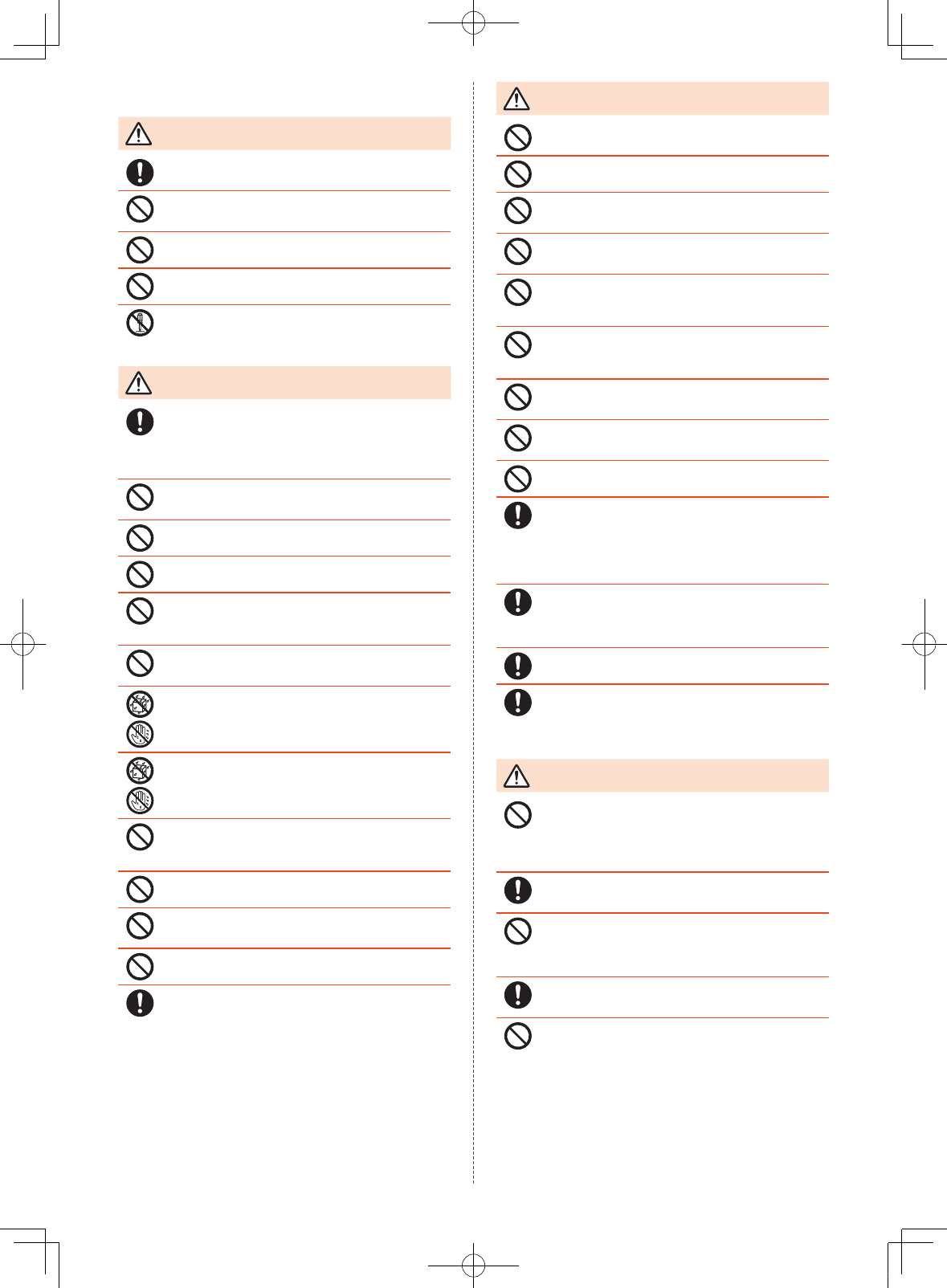
■■本体、電池パック、電池フタ、背面カバー、充電用機器、au■Nano■
IC■Card■04、周辺機器共通
危 険 必ず下記の危険事項をお読みになってからご使用くだ
さい。
必ず指定の周辺機器をご使用ください。指定の周辺機器以外を使用した場
合、発熱・発火・破裂・故障・漏液の原因となります。
高温になる場所(火のそば、暖房器具のそば、こたつの中、直射日光の当た
る場所、炎天下の車内など)で使用、保管、放置しないでください。発火・破
裂・故障・火災・傷害の原因となります。
電子レンジなどの加熱調理機器や高圧容器に入れないでください。発火・
破裂・故障・火災・傷害の原因となります。
火の中に投入したり、加熱したりしないでください。発火・破裂・火災の原
因となります。
お客様による分解や改造、修理をしないでください。故障・発火・感電・傷害
の原因となります。万一、改造などにより本製品や周辺機器などに不具合
が生じても当社では一切の責任を負いかねます。本製品の改造は電波法違
反になります。
警 告 必ず下記の警告事項をお読みになってからご使用くだ
さい。
ガソリンスタンドなど、引火性ガスが発生する場所に立ち入る場合は、必
ず事前に本製品の電源をお切りください。また、充電もしないでください。
ガスに引火するおそれがあります。また、ガソリンスタンド構内などでお
サイフケータイ®をご利用になる際は、必ず事前に電源を切った状態でご
使用ください(FeliCaロックを設定されている場合は、ロックを解除した
うえで電源をお切りください)。
金属製のアクセサリーなどをご使用になる場合は、充電の際に接続端子、
イヤホンマイク端子、コンセントなどに触れないように十分ご注意くださ
い。感電・発火・傷害・故障の原因となります。
落下させる、投げつけるなどの強い衝撃を与えないでください。破裂・発
熱・発火・故障の原因となります。
屋外で雷鳴が聞こえたときは使用しないでください。落雷・感電のおそれ
があります。
接続端子やイヤホンマイク端子をショートさせないため、指などの身体の
一部や導電性異物(金属片・鉛筆の芯など)が触れたり、それらの異物が内
部に入らないようにしてください。発熱・火災・故障・感電・やけどの原因と
なります。
本製品が落下などによって破損し、ディスプレイが割れたり、機器内部が
露出した場合、割れたディスプレイや露出部に手を触れないでください。
感電したり、破損部でけがをする場合があります。
本製品が濡れている状態で充電を行うと、感電や回路のショート、腐食が
発生し、発熱による火災・故障・やけどの原因となります。
本製品は防水性能を有する機種ですが、万一、水などの液体が電池フタか
ら本製品などに入った場合には、ご使用をやめて、auショップもしくは安
心ケータイサポートセンターまでご相談ください。そのまま使用すると、
発熱・発火・火災・感電・故障の原因となります。
自動車・原動機付自転車・自転車運転中や歩きながらの使用はしないでく
ださい。交通事故や転倒・転落事故の原因となります。自動車・原動機付自
転車運転中の携帯電話の使用は法律で禁止されています。また、自転車運
転中の携帯電話の使用も法律などで罰せられる場合があります。
所定の充電時間を超えても充電が完了しない場合は、充電をおやめくださ
い。漏液・発熱・破裂・発火の原因となります。
乳幼児の手が届く場所には置かないでください。小さな部品などの誤飲で
窒息したり、誤って落下させたりするなど、事故や傷害の原因となる場合
があります。
使用中や充電中に、布団などで覆ったり、包んだりしないでください。火
災、故障、傷害の原因となります。
充電用機器や外部機器などをお使いになるときは、接続する端子に対して
コネクタをまっすぐに抜き差ししてください。正しい方向で抜き差ししな
いと、発熱・発火・破損・故障の原因となります。
注 意 必ず下記の注意事項をお読みになってからご使用くだ
さい。
電池フタを取り外す際、必要以上に力を入れないでください。けがや故障
の原因となる場合があります。
カメラのレンズに直射日光などを長時間あてないようにしてください。レ
ンズの集光作用により、発火・破裂・火災、故障の原因となります。
高温になる場所(特に、直射日光のあたる場所、車内、船上、砂浜、暖房装置
の近くなど)、極端に低温になる場所、湿気やほこりの多い場所に保管しな
いでください。発熱・発火・変形・故障の原因となる場合があります。
0℃以下の低温下で本製品に長時間触れないでください。金属部分に触れ
ていると皮膚に傷害を起こす原因となります。直接手で触れないでくださ
い。
ぐらついた台の上や傾いた場所など、不安定な場所に置いたり充電をしな
いでください。落下してけがや破損の原因となります。バイブレータ設定
中は特にご注意ください。また、衝撃などにも十分ご注意ください。故障・
傷害の原因となります。
本製品を長時間使用したり、外部電源と接続した状態では熱くなることが
あります。本製品や指定の充電用機器(別売)に長時間触れないでくださ
い。低温やけどの原因となる場合があります。また、紙・布・布団などをかぶ
せたりしないでください。火災・傷害・故障の原因となる場合があります。
本製品を充電する際は、コンセントや配線器具の定格を超えて使用しない
でください。たこ足配線などで定格を超えると、発熱による火災の原因と
なります。
電池フタ、背面カバーを外したまま使用しないでください。また、電池フ
タ、背面カバーを外したまま放置・保管しないでください。内部にほこりな
どの異物が入ると故障の原因となります。
腐食性の薬品のそばや腐食性ガスの発生する場所に置かないでください。
故障・内部データの消失の原因となります。
使用中に煙が出たり、異臭や異音がする、過剰に発熱しているなどの異常
が起きたときは使用をやめてください。充電中であれば、指定の充電用機
器(別売)をコンセントまたはソケットから抜き、熱くないことを確認して
から電源を切り、電池パックを外して、auショップまたは安心ケータイサ
ポートセンターまでご連絡ください。また、落下したり、破損した場合など
も、そのまま使用せず、auショップまたは安心ケータイサポートセンター
までご連絡ください。
イヤホンなどを本製品に挿入して使用する場合は、少しずつ音量を上げて
適度な音量に調節してください。始めから音量を上げすぎて突然大きな音
が出たり、音量が大きすぎたり、長時間連続して使用したりすると耳に悪
い影響を与えるおそれがあります。また、音量を上げすぎると外部の音が
聞こえにくくなり、踏切や横断歩道などで交通事故の原因となります。
ハンズフリー通話をご使用の際はスピーカーから大きな音が出る場合が
あります。耳から十分に離すなど、注意してご使用ください。
海水で使用後は60分以上放置せずに、もしくは海水が乾燥するまで放置
せずにお手入れを実施してください。異物や塩分などが付着したまま放置
すると、破損、変色、腐食、異臭または、防水性能の劣化の原因になります。
■■本体について
警 告 必ず下記の警告事項をお読みになってからご使用くだ
さい。
航空機へのご搭乗にあたり、本製品の電源を切るか、機内モードに設定し
てください。航空機内での使用については制限があるため、各航空会社の
指示に従ってください。
航空機の電子機器に悪影響を及ぼす原因となります。なお、航空機内での
使用において禁止行為をした場合、法令により罰せられることがありま
す。
病院での使用については、各医療機関の指示に従ってください。使用を禁
止されている場所では本製品の電源を切ってください。
電子機器や医用電気機器に悪影響を及ぼす原因となります。
撮影ライト/簡易ライトをご使用になる場合は、人の目の前、自動車や原
動機付自転車、自転車などの運転者に向けて発光させないでください。ま
た、撮影ライト/簡易ライト点灯時は発光部を直視しないようにしてくだ
さい。視力低下などの障がいを引き起こす原因となります。特に乳幼児に
対して至近距離で撮影しないでください。
ごくまれに、点滅を繰り返す画面を見ていると、一時的に筋肉のけいれん
や意識の喪失などの症状を起こす人がいます。こうした経験のある人は、
事前に医師とご相談ください。
耳元にスピーカー部を近づけないでください。大音量により耳に障がいを
起こす原因となります。
7
安全上のご注意
KA43.indb 7 2015/04/13 17:13:28
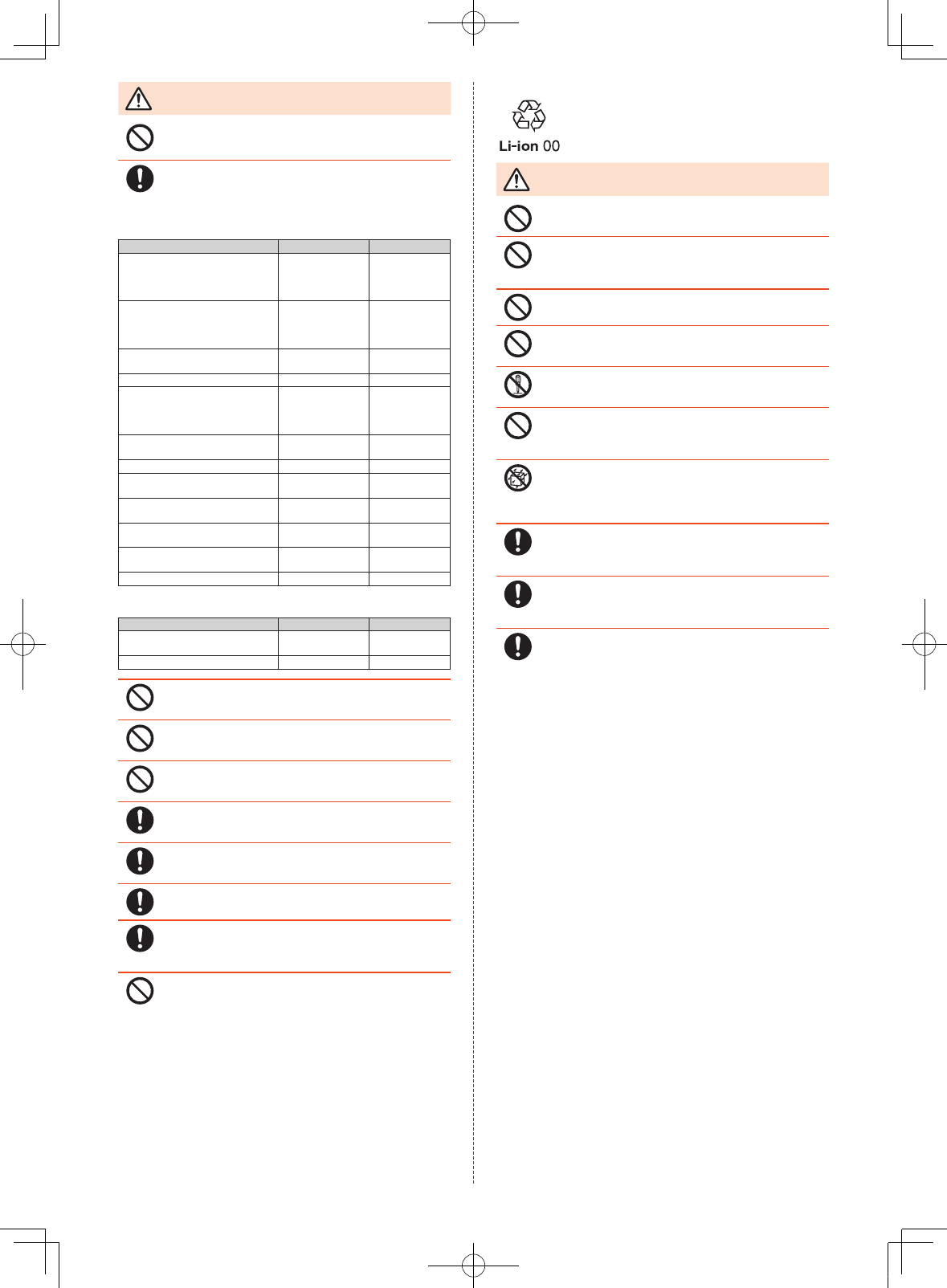
注 意 必ず下記の注意事項をお読みになってからご使用くだ
さい。
自動車内で使用する場合、まれに車載電子機器に影響を与える場合があり
ます。安全走行を損なうおそれがありますので、その場合は使用しないで
ください。
皮膚に異常を感じたときは直ちに使用を止め、皮膚科専門医へご相談くだ
さい。お客様の体質・体調によっては、かゆみ・かぶれ・湿疹などが生じる場
合があります。
本製品で使用している各部品の材質は以下の通りです。
■「TORQUE G02」本体
使用場所 使用材料 表面処理
外装ケース(ディスプレイ側) PA樹脂 アクリル系UV硬
化塗装
ウレタン系熱硬化
塗装
外装ケース(ディスプレイ側底面) PC樹脂 アクリル系UV硬
化塗装
ウレタン系熱硬化
塗装
外装ケース(背面側) PC樹脂/ウレタン
樹脂
アクリル系UV硬
化塗装
ディスプレイ 化学強化ガラス 防汚処理
外装ケース(側面側)、Backボタン/
Homeボタン/Recentsボタン、電源
ボタン、音量上/下ボタン、カメラボタ
ン
PC樹脂 ウレタン系熱硬化
塗装
ダイレクトボタン(内側)、ダイレクト
ボタン(外周部)
アルミ アルマイト
カメラレンズ、モバイルライトレンズ PMMA樹脂 ハードコート処理
カメラレンズ周囲部 PC樹脂 アクリル系UV硬
化塗装
外部接続端子カバー、イヤホンマイク
端子カバー
PC樹脂/ウレタン
樹脂
ー
飾りネジ(ディスプレイ側)、ケース嵌
合ネジ
SWCH 焼き付け塗装
飾りネジ(背面側) PC樹脂 アクリル系UV硬
化塗装
電池フタ PC樹脂 ー
■ 京セラTVアンテナケーブル03(03KYHSA)
使用場所 使用材料 表面処理
プラグ部 銅合金 金メッキ処理
(下地Niメッキ)
コード TPO ー
キャッシュカード・フロッピーディスク・クレジットカード・テレホンカー
ドなどの磁気を帯びたものを近づけたりしないでください。記録内容が消
失される場合があります。
イヤホンマイク端子、外部接続端子、microSDメモリカードスロット、au
Nano IC Card 04スロットに液体、金属体、燃えやすいものなどの異物を
入れないでください。火災・感電・故障・傷害の原因となります。
イヤホンや京セラTVアンテナケーブル03(03KYHSA)ストラップなど
を持って、本製品を振りまわさないでください。けがなどの事故や破損の
原因となります。
通常は電池フタ、背面カバー、外部接続端子カバー、イヤホンマイク端子カ
バーなどを閉めた状態で使用してください。カバーを閉めずに使用する
と、ほこり・水などが入り故障の原因となります。
テレビ(ワンセグ)視聴時以外ではワンセグアンテナを取り外してくださ
い。ワンセグアンテナを取り付けたままで通話などをすると顔などにあた
り思わぬけがの原因となります。
心臓の弱い方は、着信バイブレータ(振動)や着信音量の設定に注意してく
ださい。心臓に悪影響を及ぼす原因となります。
本体の吸着物にご注意ください。スピーカー部などには磁石を使用してい
るため、画鋲やピン・カッターの刃、ホチキス針などの金属が付着し、思わ
ぬけがをすることがあります。ご使用の際、スピーカー部などに異物がな
いかを必ず確かめてください。
砂浜などの上に直に置かないでください。送話口(マイク)、スピーカーな
どに砂などが入り音が小さくなったり、本製品内に砂などが混入すると発
熱や故障の原因となります。
■■電池パックについて
(本製品の電池パックは、リチウムイオン電池です。)
電池パックはお買い上げ時には、十分充電されていません。充電
してからお使いください。また、長時間ご使用にならなかったと
きは、ご使用前に充電してください。
危 険 必ず下記の危険事項をお読みになってからご使用くだ
さい。
電池パックのプラス(+)とマイナス(-)をショートさせないでください。
電池パックを本製品に接続するときは、正しい向きで接続してください。
誤った向きに接続すると、破裂・火災・発熱の原因となります。また、うまく
接続できないときは無理せず、接続部を十分に確認してから接続してくだ
さい。
釘をさしたり、ハンマーで叩いたり、踏み付けたりしないでください。発火
や破損の原因となります。
持ち運ぶ際や保管するときは、金属片(ネックレスやヘアピンなど)などと
接続端子が触れないようにしてください。ショートによる発熱・発火・火
災・漏液・故障の原因となる場合があります。
分解・改造をしたり、直接ハンダ付けをしたりしないでください。電池内部
の液が飛び出し、目に入ったりして失明などの事故や発熱・発火・破裂・傷
害の原因となります。
落としたり、踏み付けたり、破損や液漏れした電池パックを使用しないで
ください。発熱・発火・漏液・故障・傷害の原因となる場合があります。液漏
れや異臭がするときは直ちに火気から遠ざけてください。漏れた液に引火
し、発火・破裂の原因となります。
電池パックを水などで濡らさないでください。電池パックが濡れると発
熱・破裂・発火・故障・傷害の原因となります。誤って水などに落としたとき
は、直ちに電源を切り、電池パックを外して、auショップもしくは安心
ケータイサポートセンターまでご連絡ください。また、濡れた電池パック
は充電をしないでください。
液漏れして皮膚や衣服に付着した場合は、傷害をおこすおそれがあります
ので直ちに水で洗い流してください。また、目に入った場合は失明のおそ
れがありますのでこすらずに水で洗った後直ちに医師の診断を受けてく
ださい。機器に付着した場合は、液に直接触れないで拭き取ってください。
電池パックは消耗品です。充電しても使用時間が極端に短いなど、機能が
回復しない場合には寿命ですのでご使用をおやめになり、指定の新しい電
池パックをお買い求めください。発熱・発火・破裂・漏液の原因となります。
なお、寿命は使用状態などにより異なります。
ペットが電池パックに噛みつかないようご注意ください。電池パックの漏
液・発熱・破裂・発火・火災・傷害などの原因となります。
8安全上のご注意
KA43.indb 8 2015/04/13 17:13:28
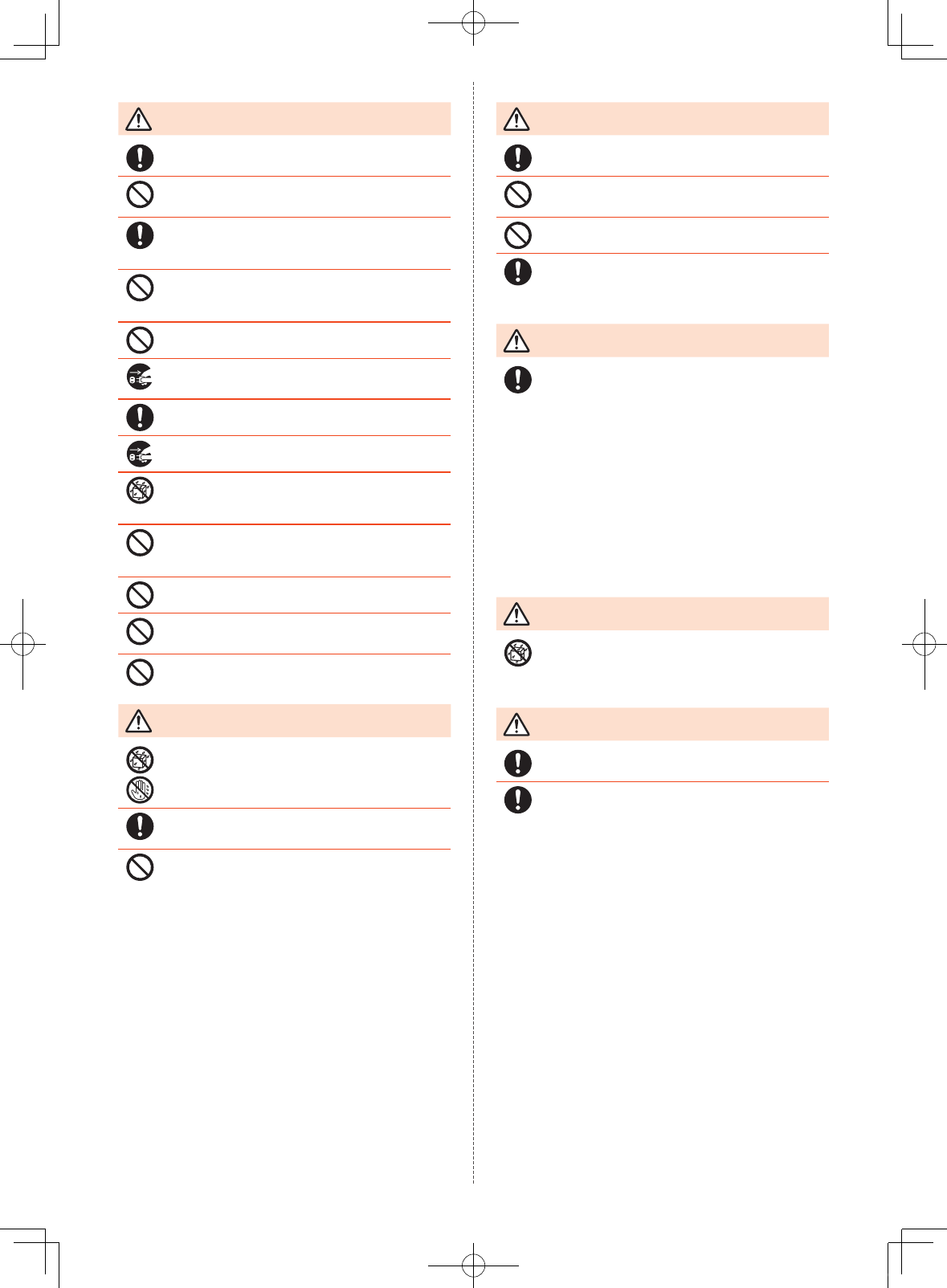
■■充電用機器について
警 告 必ず下記の警告事項をお読みになってからご使用くだ
さい。
指定以外の電源電圧では使用しないでください。発火・火災・発熱・感電・傷
害などの原因となります。日本国内家庭用AC100Vを使用してください。
指定以外の電源電圧では使用しないでください。発火・火災・発熱・感電な
どの原因となります。
•ACアダプタ(別売):AC100~240V
指定の充電用機器(別売)の電源プラグはコンセントに根元まで確実に差
し込んでください。差し込みが不完全だと、感電・発熱・発火・火災・傷害の
原因となります。指定の充電用機器(別売)が傷んでいるときや、コンセン
トの差し込み口がゆるいときは使用しないでください。
指定の充電用機器(別売)のケーブルを傷つけたり、加工したり、ねじった
り、引っ張ったり、重いものを載せたりしないでください。また、傷んだ
ケーブルは使用しないでください。感電・ショート・火災・傷害の原因とな
ります。
雷が鳴り出したら指定の充電用機器(別売)に触れないようにしてくださ
い。落雷による感電などの原因となります。
お手入れをするときは、指定の充電用機器(別売)の電源プラグをコンセン
トから抜いてください。抜かないでお手入れをすると、感電や回路の
ショートの原因となります。
電源プラグについたほこりは、拭き取ってください。火災、やけど、感電の
原因となります。
長時間使用しない場合は指定の充電用機器(別売)の電源プラグをコンセ
ントから抜いておいてください。火災・故障の原因となります。
水やペットの尿など液体が直接かからない場所でご使用ください。発熱・
火災・感電・電子回路のショートによる故障・傷害の原因となります。万一、
液体がかかってしまった場合には直ちに指定の充電用機器(別売)の電源
プラグを抜いてください。
ご使用にならないときは、指定の充電用機器(別売)の電源プラグをコンセ
ントに接続したままにしないでください。また、指定の充電用機器(別売)
の電源コードをアダプタ本体に巻きつけないでください。感電・発熱・火
災・故障・傷害の原因となります。
充電用機器のプラグやコネクタと電源コードの接続部を無理に曲げたり
しないでください。感電・発熱・火災・故障・傷害の原因となります。
ワイヤレス充電対応製品(別売)と本体背面の間に、金属製のもの(金属を
含む材質のストラップやクリップなど)を置かないでください。発火・火
災・傷害の原因となります。
ワイヤレス充電対応製品(別売)や本体背面に、金属製のもの(金属を含む
材質のシールなど)を貼り付けないでください。発熱による火災・故障・や
けど・傷害の原因となります。
注 意 必ず下記の注意事項をお読みになってからご使用くだ
さい。
風呂場などの湿気の多い場所で使用したり、濡れた手で指定の充電用機器
(別売)を抜き差ししないでください。感電・故障・傷害の原因となります。
指定の充電用機器(別売)の電源プラグをコンセントから抜くときは、電源
プラグを持って抜いてください。ケーブルを引っ張るとケーブルが損傷す
るおそれがあります。
本体から電池パックを外した状態で指定の充電用機器(別売)を差したま
ま放置しないでください。発火・感電・傷害の原因となります。
■■au■Nano■IC■Card■04について
注 意 必ず下記の注意事項をお読みになってからご使用くだ
さい。
au Nano IC Card 04の取り付け・取り外しの際にご注意ください。手や
指を傷付ける可能性があります。
au Nano IC Card 04に損傷を与えるようなこと(高温の場所での使用、
火中投下、金属部への異物の接触、衝撃を与える、曲げたり荷重をかける、
濡らすなど)はしないでください。データの消失や故障の原因となります。
au Nano IC Card 04は、直射日光が当たったり高温となる場所やほこり
の多い場所には保管しないでください。故障の原因となります。
au Nano IC Card 04は、乳幼児の手の届かない場所に保管してくださ
い。誤って飲み込むと、窒息や傷害などの原因となります。
■■医療機器近くおよび医療機関内でのご使用について
警 告 必ず下記の警告事項をお読みになってからご使用くだ
さい。
植込み型心臓ペースメーカーおよび植込み型除細動器や医用電気機器の
近くで本製品を使用する場合は、電波によりそれらの装置・機器に影響を
与えるおそれがありますので、次のことをお守りください。
1. 植込み型心臓ペースメーカーおよび植込み型除細動器を装着されてい
る方は、本製品を植込み型心臓ペースメーカーおよび植込み型除細動
器の装着部位から15cm以上離して携行および使用してください。
2. 身動きが自由に取れない状況など、15cm以上の離隔距離が確保でき
ないおそれがある場合、付近に植込み型心臓ペースメーカーおよび植
込み型除細動器を装着している方がいる可能性がありますので、事前
に本製品の「機内モード」へ切り替える、もしくは電源を切ってくださ
い。
3. 医療機関が個々に使用禁止、持ち込み禁止などの場所を定めている場
合は、その医療機関の指示に従ってください。
4. 医療機関の外で、植込み型心臓ペースメーカーおよび植込み型除細動
器以外の医用電気機器を使用される場合(自宅療養など)は、電波によ
る影響について個別に医療用電気機器メーカーなどにご確認くださ
い。
■■京セラTVアンテナケーブル03(03KYHSA)について
警 告 必ず下記の警告事項をお読みになってからご使用くだ
さい。
京セラTVアンテナケーブル03(03KYHSA)は防水機能を有しておりま
せん。水などの液体をかけないでください。また、水やペットの尿などが直
接かかる場所や風呂場など湿気の多い場所での使用、または濡れた手での
使用は絶対にしないでください。発熱・火災・感電・電子回路のショート、腐
食による故障の原因となります。
注 意 必ず下記の注意事項をお読みになってからご使用くだ
さい。
京セラTVアンテナケーブル03(03KYHSA)のプラグにゴミが付着しな
いようにご注意ください。故障の原因となります。
京セラTVアンテナケーブル03(03KYHSA)のプラグは本体のイヤホン
マイク端子に対してまっすぐ抜き差ししてください。
9
安全上のご注意
KA43.indb 9 2015/04/13 17:13:29
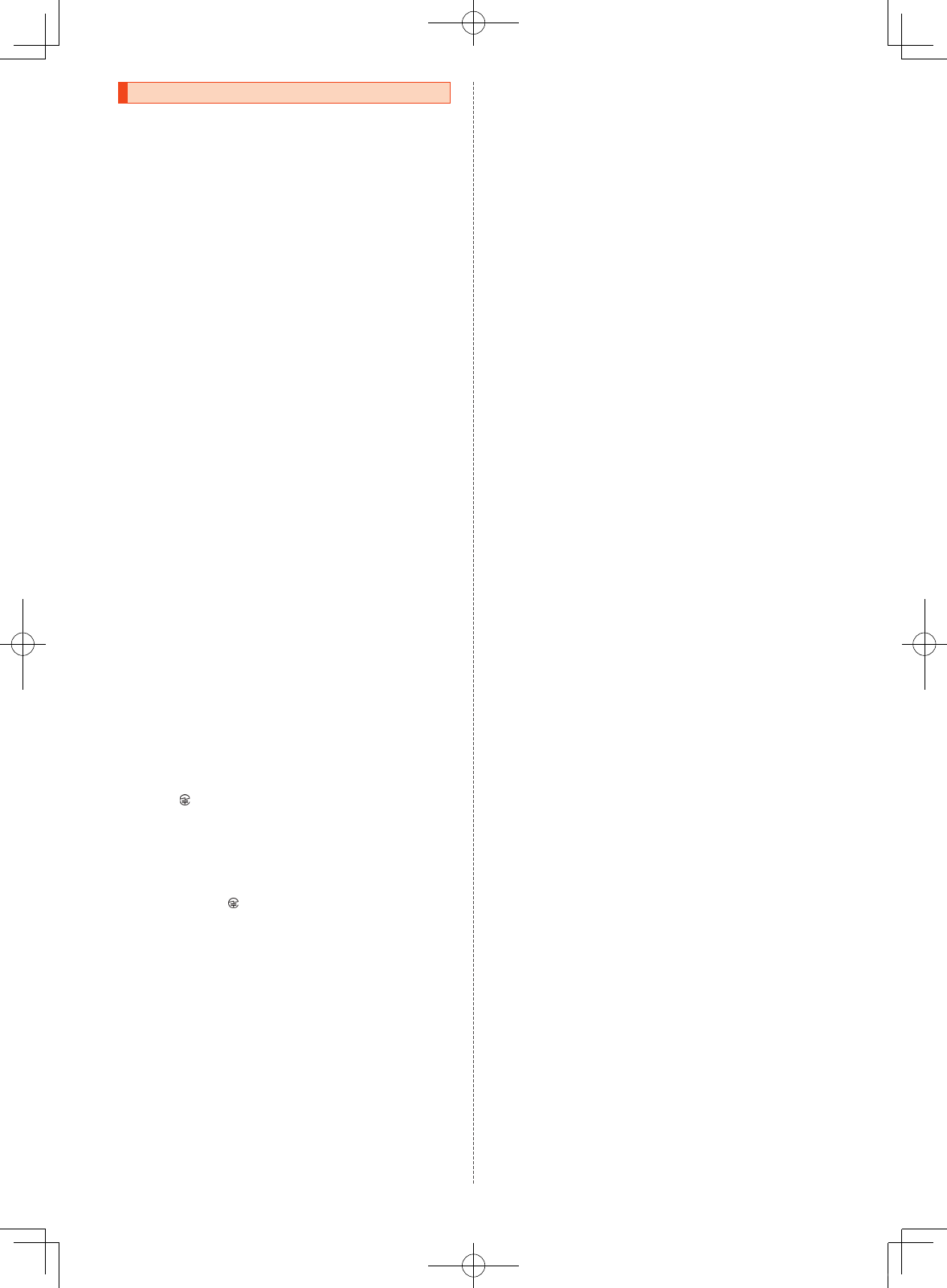
取り扱い上のお願い
製品の故障を防ぎ、性能を十分に発揮できるようにお守りいただきたい事項です。
よくお読みになって、正しくご使用ください。
■ 本体、電池パック、電池フタ、背面カバー、充電用機器、au Nano IC Card
04、周辺機器共通
● 本製品に無理な力がかからないように使用してください。多くのものが詰まった
荷物の中に入れたり、中で重い物の下になったりしないよう、ご注意ください。衣
類のポケットに入れて座ったりするとディスプレイ、内部基板などの破損、故障の
原因となります。
また、外部機器を外部接続端子やイヤホンマイク端子に差した状態の場合、コネク
タ破損、故障の原因となります。外部に損傷がなくても保証の対象外となります。
● 本製品の防水性能(IPX6、IPX8相当)を発揮するために、電池フタ、背面カバー、外
部接続端子カバー、イヤホンマイク端子カバーをしっかりと取り付けた状態でご
使用ください。
ただし、すべてのご使用状況について保証するものではありません。本製品内部に
水を浸入させたり、電池パックや充電用機器、オプション品に水をかけたりしない
でください。雨の中や水滴がついたままで電池フタ、背面カバーの取り付け/取り
外し、外部接続端子カバー、イヤホンマイク端子カバーの開閉は行わないでくださ
い。水が浸入して内部が腐食する原因となります。
調査の結果、これらの水濡れによる故障と判明した場合、保証対象外となります。
● 極端な高温・低温・多湿の場所では使用しないでください(周囲温度5℃~35℃、湿
度35%~85%の範囲内でご使用ください)。
- 充電用機器
- 周辺機器
● 極端な高温・低温・多湿の場所では使用しないでください(周囲温度5℃~35℃、湿
度35%~90%の範囲内でご使用ください。ただし、-21℃~50℃であれば一時
的な使用は可能です)。
- 本製品本体
- 電池パック・au Nano IC Card 04(本製品本体装着状態)
● ほこりや振動の多い場所では使用しないでください。
● 接続端子、イヤホンマイク端子をときどき乾いた綿棒などで掃除してください。汚
れていると接触不良の原因となる場合があります。また、このとき強い力を加えて
接続端子、イヤホンマイク端子を変形させないでください。
● お手入れは乾いた柔らかい布(めがね拭きなど)で拭いてください。乾いた布など
で強く擦ると、ディスプレイに傷がつく場合があります。ディスプレイに水滴や汚
れなどが付着したまま放置すると、シミになることがあります。またアルコール、
シンナー、ベンジンなどの有機溶剤などで拭くと、外装の印刷が消えたり、色があ
せたりすることがあります。
● 一般電話・テレビ・ラジオをお使いになっている近くで使用すると影響を与える場
合がありますので、なるべく離れてご使用ください。
● 充電中など、ご使用状況によっては本製品が温かくなることがありますが異常で
はありません。
● 本製品には、シールなどを貼り付けないでください。音が出なくなる場合や相手に
音声が届かなくなることがあります。
● 電池パックは電源を切ってから取り外してください。電源を切らずに電池パック
を取り外すと、保存されたデータが変化・消失するおそれがあります。
■ 本体について
● 強く押す、たたくなど故意に強い衝撃をディスプレイに与えないでください。傷の
発生や破損の原因となる場合があります。
● ボタンやディスプレイの表面に爪や鋭利な物、硬い物などを強く押し付けないで
ください。傷の発生や破損の原因となります。
タッチパネルは指で軽く触れるように設計されています。指で強く押したり、先の
とがったもの(爪/ボールペン/ピンなど)を押し付けたりしないでください。
以下の場合はタッチパネルに触れても動作しないことがあります。また、誤動作の
原因となりますのでご注意ください。
•爪の先での操作
•異物を操作面に乗せたままでの操作
•保護シートやシールなどを貼っての操作
● 電池パックを外したところに貼ってあるIMEIの印刷されたシール内に表示された
「技適マーク 」は、お客様が使用されている本製品および通信モジュールが電波
法および電気通信事業法に適合したものであることを証明するものですので、は
がさないでください。
● 改造されたau電話は絶対に使用しないでください。改造された機器を使用した場
合は電波法に抵触します。
本製品に固有の認定および準拠マークに関する詳細(認証・認定番号含む)は、本製
品で以下の操作を行うことで、ご確認いただくことができます。
ホーム画面に「アプリ一覧」を表示→[設定]→[端末情報]→[認証情報]
本製品は電波法に基づく特定無線設備の技術基準適合証明などを受けており、そ
の証として、「技適マーク 」が本製品本体の銘板シールに表示されております。
本製品本体のネジを外して内部の改造を行った場合、技術基準適合証明などが無
効となります。技術基準適合証明などが無効となった状態で使用すると、電波法に
抵触しますので、絶対に使用されないようにお願いいたします。
● 磁気カードやスピーカー、テレビなど磁力を有する機器を本製品に近づけると故
障の原因となる場合がありますのでご注意ください。
強い磁気を近づけると誤動作の原因となります。
● ポケットやかばんなどに収納するときは、ディスプレイが金属などの硬い部材に
当たらないようにしてください。傷の発生や破損の原因となります。また金属など
の硬い部材がディスプレイに触れるストラップは、傷の発生や破損の原因となる
場合がありますのでご注意ください。
● 寒い場所から急に暖かい場所に移動させた場合や、湿度の高い場所、エアコンの吹
き出し口の近くなど温度が急激に変化するような場所で使用された場合、本製品
内部に水滴が付くことがあります(結露といいます)。このような条件下でのご使
用は湿気による腐食や故障の原因となりますのでご注意ください。
● カメラのレンズやディスプレイの内側が温度や湿度などの使用環境によってくも
る(結露する)ことがあります。本製品の故障や不具合ではありません。
● カメラのレンズやディスプレイの内側が結露しやすい環境について
以下のような温度の変化が大きい環境、または湿度が高い環境では、レンズやディ
スプレイの内側がくもる(結露する)場合があります。
•気温の高い陸上から急に水温の低い水中に持ち込む
•寒い場所から屋内などの温かい場所に持ち込む
•湿度が高い環境で電池フタなどを開閉する
● くもりを取る方法
•高温・多湿、砂やほこりの多い場所を避け、周囲の温度が一定の場所で電源を
切ってからカバー類を開ける(背面カバーと電池フタを開け、電池を取り外し、
電池フタを開けた状態で放置し、周囲の温度になじませるとくもりが取れま
す)。なお、海水が付着している状態では電池フタを開けないでください。
● ディスプレイを拭くときは柔らかい布で乾拭きしてください。濡らした布やガラ
スクリーナーなどを使うと故障の原因となります。
● 外部接続端子やイヤホンマイク端子に外部機器を接続するときは、接続端子に対
して外部機器のコネクタやプラグがまっすぐになるように抜き差ししてくださ
い。
● 外部接続端子やイヤホンマイク端子に外部機器を接続した状態で無理な力を加え
ると破損の原因となりますのでご注意ください。
● microSDメモリカードの取り付け・取り外しの際に、必要以上の力を入れないで
ください。手や指を傷付ける場合があります。
● microSDメモリカードのデータ書き込み中や読み出し中に、振動や衝撃を与えた
り、電池パックを取り外したり、電源を切ったりしないでください。データの消失・
故障の原因となります。
● 電池フタ内側の黒いシートは、はがさないでください。シートをはがすと、FeliCa
の読み書きができなくなる場合があります。
● センサーを指でふさいだり、センサーの上にシールなどを貼ると、周囲の状況にセ
ンサーが反応できずに、正しく動作しない場合がありますのでご注意ください。
● 近接センサーの上にシールなどを貼ると、センサーが誤動作し着信中や通話中に
ディスプレイの表示が常に消え、操作が行えなくなる場合がありますのでご注意
ください。
■ タッチパネルについて
● タッチ操作は指で行ってください。ボールペンや鉛筆など先が鋭いもので操作し
ないでください。正しく動作しないだけでなく、ディスプレイへの傷の発生や、破
損の原因となる場合があります。
● ディスプレイにシールやシート類(市販の保護フィルムや覗き見防止シートなど)
を貼らないでください。タッチパネルが正しく動作しない原因となる場合があり
ます。
● ディスプレイ表面が汚れていると、誤動作の原因となります。その場合は柔らかい
布でディスプレイ表面を乾拭きしてください。
● ポケットやかばんなどに入れて持ち運ぶ際は、タッチパネルに金属などの伝導性
物質が近づいた場合、タッチパネルが誤動作する場合がありますのでご注意くだ
さい。
● 手袋を装着した状態でのタッチ操作が可能ですが、手袋の厚み・素材によっては
タッチ操作がしづらい場合があります。
•手袋に水滴が付着している状態でタッチ操作ができない場合は、水滴を拭き
取ってください。
•素手でタッチ操作した後に手袋を装着してタッチ操作ができない場合は、本製
品を一度スリープモードに移行してから、スリープモードを解除してください。
•指先がフィットしていない手袋でのタッチ操作ができない場合は、指の腹を
ディスプレイに当てるように操作してください。
■ 電池パックについて
● 夏期、閉めきった(自動車)車内に放置するなど、極端な高温や低温環境では電池
パックの容量が低下し、ご利用できる時間が短くなります。また、電池パックの寿
命も短くなります。できるだけ、常温でお使いください。
● 長時間使用しない場合は、本体から電池フタ、背面カバーを外して電池パックを外
し、高温多湿を避けて保管してください。
● 電池パックは、ご使用条件により寿命が近づくにつれて膨れる場合があります。こ
れはリチウムイオン電池の特性であり、安全上の問題はありません。
■ ワイヤレス充電について
● 充電完了時にワイヤレス充電台のインフォメーションランプが点灯したままにな
りますが、異常ではありません。
● 満充電付近において、充電完了前に充電が停止する場合があります。
● 充電完了前に充電が停止した場合は、充電をすぐに再開しない場合があります。
● Qi規格対応製品によっては、充電開始・停止を繰り返す場合があります。指定のau
製品で充電してください。
● 一定以上の温度となると、充電機能が停止したり、充電時間が長くなったりする場
合がありますが、異常ではありません。温度が低下するまでお待ちください。
● 安定した水平な場所に、ワイヤレス充電台を置いて充電してください。
● ワイヤレス充電時は、本体のバイブレータ機能をオフにしてください。本体が振動
により動き、充電が完了できなかったり、落下したりするおそれがあります。
● 充電する場合は、本製品に装着しているケース、カバー、フィルム、シールなどは取
り外してください。
● 充電台や本体が濡れていないか確認してください。
● 本体に別売のACアダプタやmicroUSBケーブルを接続している状態でワイヤレ
ス充電をしないでください。
● 充電するau製品以外のワイヤレス充電機器同士を30cm以上近づけないでくださ
い。充電するau製品を正しく検出できず、充電できない場合があります。
● テレビやラジオなどに雑音が入る場合は、テレビやラジオなどからなるべく離れ
た場所でご使用ください。
● Qi規格対応製品によっては、充電中に着信しない場合があります。指定のau製品で
充電してください。
● Qi規格対応製品によっては、おサイフケータイ®機能との相互干渉により充電開始
できない場合があります。指定のau製品で充電してください。
● ワイヤレス充電時に本体のアプリケーションなどが動作すると、充電完了しない
場合があります。
● ワイヤレス充電台に置かれている間は、本体が温かくなる場合がありますが、異常
ではありません。
● ワイヤレス充電台で充電中、通信品質などの受信状態が悪くなることがあります。
● 充電時は、ワイヤレス充電台と本体を動かさないでください。
● 充電完了後でも、本体を長時間放置している場合は、電池残量が減少している場合
があります。
■ au Nano IC Card 04について
● au Nano IC Card 04の取り外し、および挿入時には、必要以上に力を入れないよ
うにしてください。ご使用になるau電話への挿入には必要以上の負荷がかからな
いようにしてください。
● 他のICカードリーダー/ライターなどに、au Nano IC Card 04を挿入して故障
した場合は、お客様の責任となりますのでご注意ください。
● au Nano IC Card 04のIC(金属)部分はいつもきれいな状態でご使用ください。
お手入れは乾いた柔らかい布(めがね拭きなど)などで拭いてください。
10 安全上のご注意
KA43.indb 10 2015/04/13 17:13:29
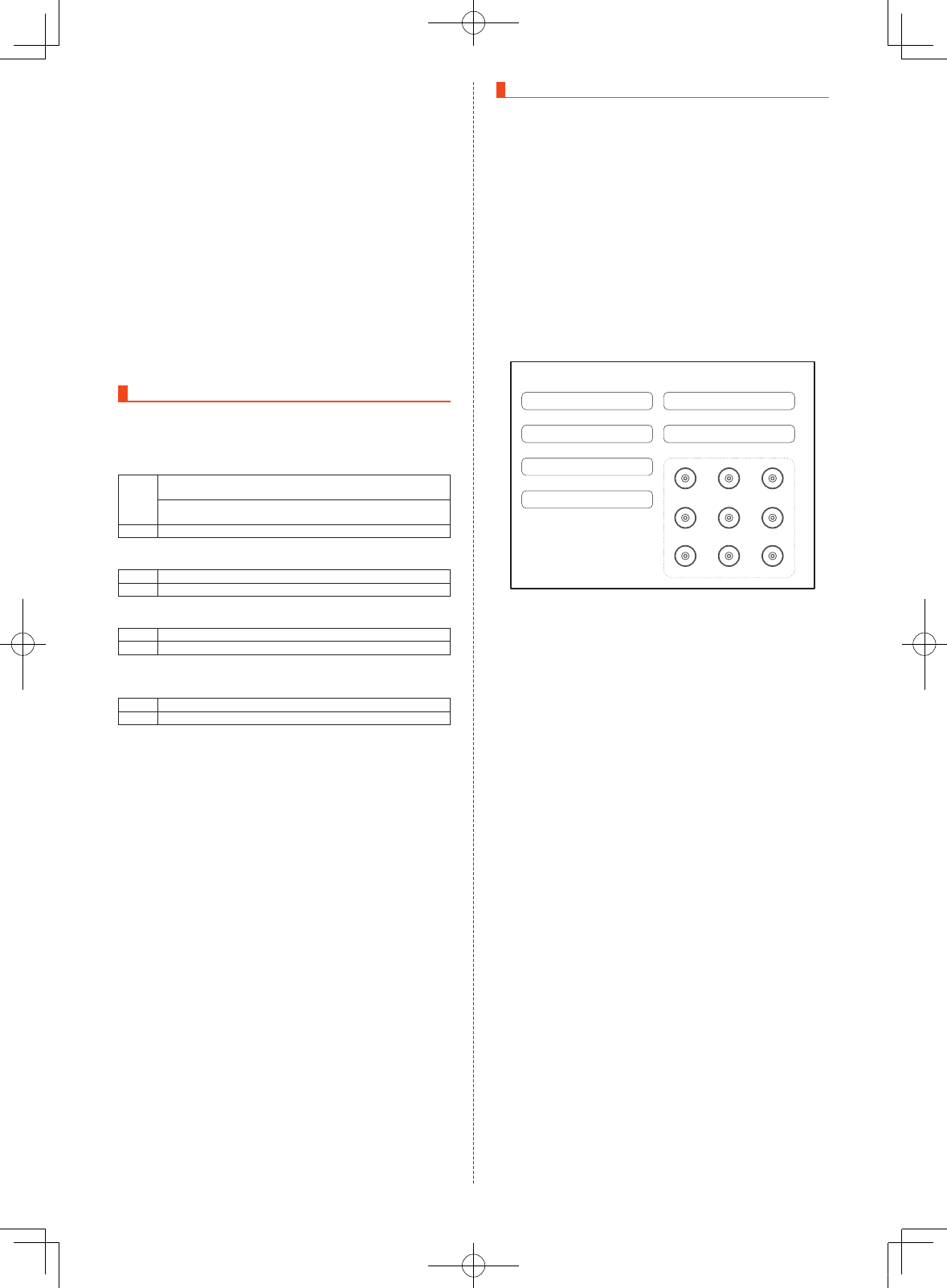
● au Nano IC Card 04にシールなどを貼らないでください。
■ カメラ機能について
● カメラ機能をご使用の際は、一般的なモラルをお守りのうえご使用ください。
● 大切な撮影(結婚式など)をするときは、試し撮りをし、画像を再生して正しく撮影
されていることをご確認ください。
● 販売されている書籍や、撮影の許可されていない情報の記録には使用しないでく
ださい。
● 低温下ではカメラが起動しない等、性能を発揮できない場合があります。
■ 著作権・肖像権について
● お客様が本製品で撮影・録音したデータやインターネット上からダウンロードな
どで取得したデータの全部または一部が、第三者の有する著作権で保護されてい
る場合、個人で楽しむなどの他は、著作権法により、権利者に無断で複製、頒布、公
衆送信、改変などはできません。
また、他人の肖像や氏名を無断で使用・改変などをすると肖像権の侵害となるおそ
れがありますので、そのようなご利用もお控えください。
なお、実演や興行、展示物などでは、個人で楽しむなどの目的であっても、撮影・録
音を制限している場合がありますのでご注意ください。
● 撮影した静止画などをインターネットホームページなどで公開する場合は、著作
権や肖像権に十分ご注意ください。
■ 本製品の記録内容の控え作成のお願い
● ご自分で本製品に登録された内容や、外部から本製品に取り込んだ内容で、重要な
ものは控えをお取りください。本製品のメモリは、静電気・故障などの不測の要因
や、修理・誤った操作などにより、記録内容が消えたり変化する場合があります。
ご利用いただく各種暗証番号について
本製品をご使用いただく場合に、各種の暗証番号をご利用いただきます。
ご利用いただく暗証番号は次の通りとなります。設定された各種の暗証番号は各種操
作・ご契約に必要となりますので、お忘れにならないようご注意ください。
なお、初期値は必ずお客様の独自の番号に変更のうえお使いください。
■ 暗証番号
使用例 ① お留守番サービス、着信転送サービスを一般電話から遠隔操作する場
合
② お客さまセンター音声応答、auホームページでの各種照会・申込・変更
をする場合
初期値 ご契約時に設定した4桁の数字
■ スタート画面のセキュリティの設定
使用例 セキュリティの解除をする場合
初期値 スワイプ
■ PINコード
使用例 第三者によるau Nano IC Card 04の無断使用を防ぐ場合
初期値 1234
なお、初期値は必ずお客様の独自の番号に変更のうえお使いください。
■ ロックNo.(「NFC/おサイフケータイロック」)
使用例 「NFC/おサイフケータイロック」を利用する場合
初期値 1234
なお、初期値は必ずお客様の独自の番号に変更のうえお使いください。
PINコードについて
■■PINコード
第三者によるau Nano IC Card 04の無断使用を防ぐために、電源を入れるたびに
PINコードの入力を必要にすることができます。また、PINコードの入力要否を設定
する場合にも入力が必要となります。
PINコードは3回連続で間違えるとコードがロックされます。ロックされた場合は、
PINロック解除コードを利用して解除できます。
•お買い上げ時のPINコードは「1234」、入力要否は「入力不要」に設定されています
が、お客様の必要に応じてPINコードは4~8桁のお好きな番号、入力要否は「入力必
要」に変更できます。
「入力必要」で使用する場合、必ずお客様独自の番号に変更のうえご使用ください。
■■PINロック解除コード
PINコードがロックされた場合に入力することでロックを解除できます。
•PINロック解除コードは、au Nano IC Card 04が取り付けられていたプラス
ティックカード裏面に印字されている8桁の番号で、お買い上げ時にはすでに決め
られています。
•PINロック解除コードを入力した場合は、新しくPINコードを設定してください。
•PINロック解除コードを10回連続で間違えた場合は、auショップ・PiPitもしくは
お客さまセンターまでお問い合わせください。
•PINコードはデータの初期化を行ってもリセットされません。
<この部分をコピーしてご使用ください>
()
()
()
【】
11
安全上のご注意
KA43.indb 11 2015/04/13 17:13:29
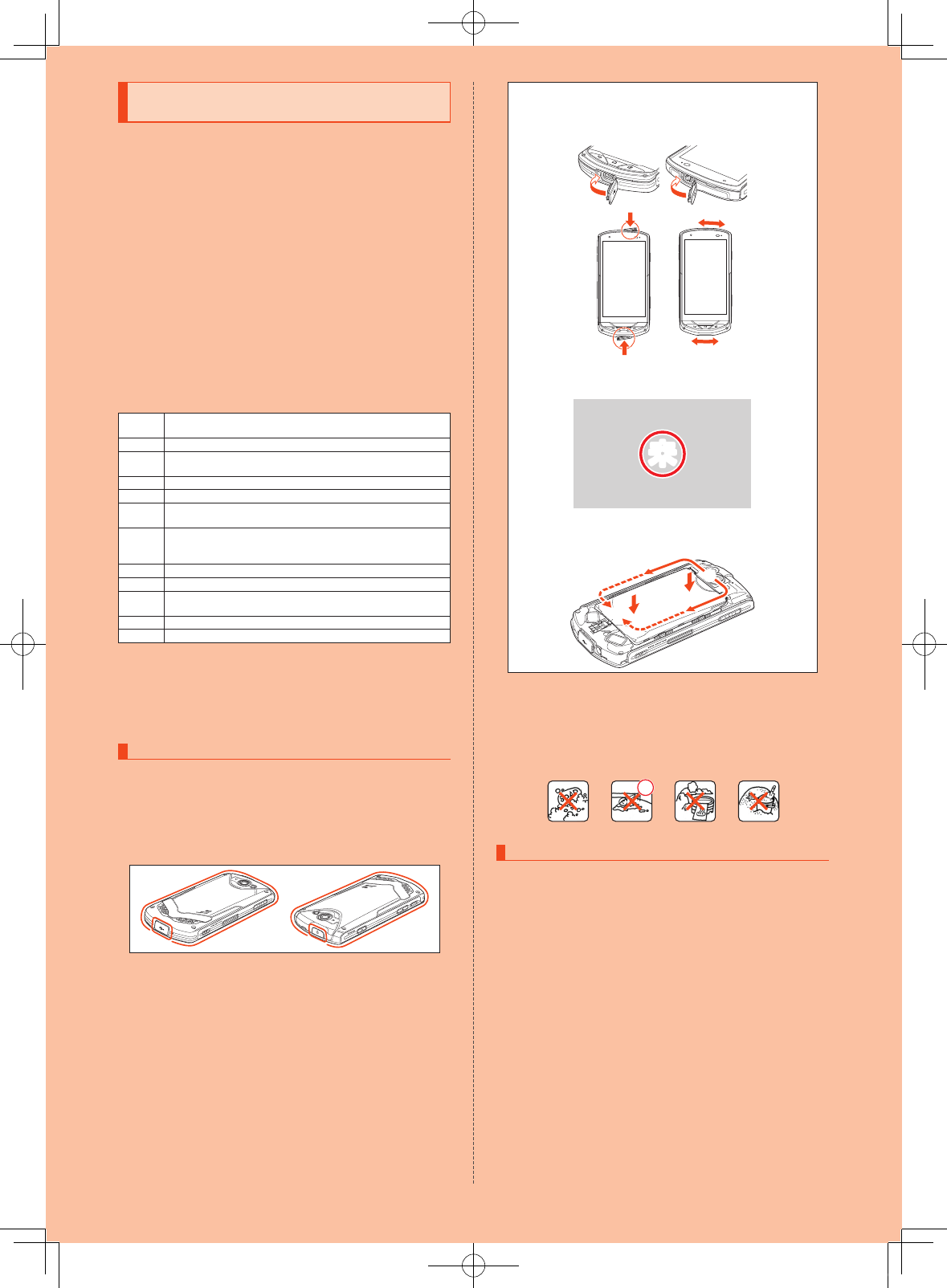
防水/海水対応/防塵/耐衝撃性能に関するご
注意
本製品は電池フタ、背面カバー、外部接続端子カバー、イヤホンマイク端子カバーが完
全に装着された状態でIPX5/8※1相当の防水性能および海水対応※2、またIP6X※3
相当の防塵性能を有しております。
また、米国国防総省が定める耐久試験MIL-STD-810G※4の19項目に独自の耐久試
験2項目を加えた21項目に準拠しています(当社試験方法による)。
※1 IPX5とは、内径6.3mmのノズルを用いて、約3mの距離から約12.5リットル/分の水を
3分以上注水する条件で、あらゆる方向からのノズルによる噴流水によっても、電話機と
しての性能を保つことです。IPX8とは、常温で水道水、かつ静水の水深1.5mの水槽に電
話機本体を静かに沈め、約30分間水底に放置しても、本体内部に浸水せず、端末としての
性能を保つことです。
※2 常温・静水状態の海水(日本沿岸部の組成を模した人工海水)の水深1.5mに約30分沈め
ても本製品内部に浸水せず、端末の性能を保つことを意味します。
※3 IP6Xとは、防塵試験用粉塵(直径75μm以下)が入った装置に、端末を8時間入れても内
部に侵入しない機能を有することを意味します。
※4 MIL-STD-810Gについて
米国国防総省の調達基準(MIL-STD-810G)の19項目〔Blowing rain(風雨)、
Immersion(浸漬)、Rain drop(雨滴)、Dust(粉塵)、Shock(落下/衝撃)、Vibration(振
動)、Solar radiation(太陽光照射)、Humidity(湿度)、High temperature(高温動作/
高温保管)、Low temperature(低温動作/低温保管)、Temperature shock(熱衝撃)、
Low pressure(低圧動作/低圧保管)、Salt fog(塩水噴霧)、Freeze-Thaw(凍結-融
解)、Icing/Freezing rain(氷・低温雨)〕に準拠した試験を実施。本製品の有する性能は試
験環境下での確認であり、実際の使用時すべての状況での動作を保証するものではあり
ません。また、無破損・無故障を保証するものではありません。
※ 日常生活における使用での耐衝撃性を想定していますので、投げつけたり、無理な落とし方
をするなど、過度な衝撃を与えた場合は壊れる可能性がありますのでご注意ください。ま
た、本体の性能に異常がなくても落下衝撃にて傷などが発生します。
防水 30分間にわたる降雨や浸水、15分間にわたる雨滴に対しての防水試
験を実施
防塵 連続6時間(8.9 ±1.3 m/sec,10.6 ±7 g/m3)の粉塵試験を実施
耐衝撃 高さ約1.5mから26方向で合板(ラワン材)に落下させる試験および、
6方向から40Gの衝撃を与える試験を実施
耐振動 連続1時間の振動試験(3方向各1時間/20~2,000Hz)を実施
耐日射 連続24時間の日射試験(合計1,120W/㎡)を実施
防湿 連続10日間の高湿度試験(45%/16時間、95%/8時間を10日間)
を実施
温度耐久 動作環境:-21~50℃(各連続3時間)
保管環境:-30~60℃(各連続4時間)
急激な温度変化(-20~50℃)の温度耐久試験を実施
低圧対応 連続2時間にわたる低圧試験(57.11kPa:約4,572m)を実施
塩水耐久 連続24時間の5%塩水噴霧後、24時間乾燥させる試験を実施
耐氷結 -10℃の冷却水で6mm厚の氷が張るまで氷結させる試験および、
-10℃(湿度95%)の環境での凍結・融解試験を実施
耐荷重 均等に100kgfの面荷重をかける試験を実施
耐海水 常温の海水、かつ静水状態で、水深1.5mに約30分沈める試験を実施
正しくお使いいただくために、「ご使用にあたっての重要事項」「快適にお使いいただ
くために」の内容をよくお読みになってからご使用ください。記載されている内容を
守らずにご使用になると、浸水や砂・異物などの混入の原因となり、発熱・発火・感電・
傷害・故障のおそれがあります。
利用シーンは、上記条件で確認しており、実際の使用時、すべての状況での動作を保証
するものではありません。お客様の取り扱いの不備による故障と認められた場合は、
保証の対象外となります。
ご使用にあたっての重要事項
● 電池フタ、背面カバー、外部接続端子カバー、イヤホンマイク端子カバーをしっか
り閉じてください。
•完全に閉まっていることで防水/防塵性能が発揮されます。
•接触面に微細なゴミ(髪の毛1本など)がわずかでも挟まると浸水の原因となり
ます。
•手や本製品が濡れている状態での電池フタ、背面カバー、外部接続端子カバー、イ
ヤホンマイク端子カバーの開閉は絶対にしないでください。
•イヤホンを挿したまま水に浸けないでください。
外部接続端子カバー、イヤホンマイク端子カバーの閉じかた
カバーのヒンジを収納してから①カバー全体を指の腹で押し込んでください。
②矢印の方向になぞり、カバーが浮いていることのないように確実に閉じてく
ださい。
指定の電池フタの取り付けかた
指定の電池フタのツメを本体の凹部に入れてから、電池フタを閉じてくださ
い。
未
指定の背面カバーの取り付けかた
指定の背面カバーを本体に合わせて装着してから、背面カバー全体に浮きが
ないように注意しながら①から②の方向へ矢印に沿ってなぞり、③をしっか
りと押して取り付けてください。
①
②③③
● 石けん、洗剤、入浴剤の入った水には浸けないでください。
● 水温5℃~35℃の範囲内でご使用ください。温泉では使用しないでください。
● 水以外の液体(アルコールなど)に浸けないでください。
● 砂浜などの上に直に置かないでください。送話口(マイク)、スピーカーなどに砂な
どが入り音が小さくなったり、本製品内に砂などが混入すると発熱や故障の原因
となります。
● 直射日光のあたる砂浜等、高温になる場所に放置しないでください。
● お風呂、台所など、湿気の多い場所には長時間放置しないでください。
プール 温泉 砂・泥石けん・洗剤・入浴剤
未
快適にお使いいただくために
● 水濡れ後は本製品の隙間に水がたまっている場合があります。よく振って水を抜
いてください。特に電池フタ、背面カバー、送話口(マイク)、スピーカーの水を抜い
てください。
● 水抜き後も、水分が残っている場合があります。ご使用にはさしつかえありません
が、濡れては困るもののそばには置かないでください。また、服やかばんの中など
を濡らすおそれがありますのでご注意ください。
● 送話口(マイク)に水がたまり、一時的に音が聞こえにくくなった場合は水抜きを
行ってください。
■■利用シーン別注意事項
<雨の中>
雨の中、傘をささずに濡れた手で持って通話できます(1時間の雨量が101.6mm、風
速17.8m/s、30分間)。
•雨がかかっている最中、または手が濡れている状態での電池フタ、背面カバー、外部
接続端子カバー、イヤホンマイク端子カバーの開閉は絶対にしないでください。
<シャワー>
シャワーを浴びた濡れた手で持って通話できます。
•高い水圧が直接かかるようなご使用はしないでください。
<洗う>
やや弱めの水流(6リットル/分以下)で蛇口やシャワーより約10cm離れた位置で
常温(5℃~35℃)の水道水で洗えます。
•高い水圧を直接かけたり、長時間水中に沈めたりしないでください。
•洗うときは電池フタ、背面カバー、外部接続端子カバー、イヤホンマイク端子カバー
が開かないように押さえたまま、ブラシやスポンジなどは使用せず手で洗ってくだ
さい。
•洗濯機や超音波洗浄機などで洗わないでください。
•石けん、洗剤などの水道水以外のものをかけたり浸けたりしないでください。
12 安全上のご注意
KA43.indb 12 2015/04/13 17:13:29

<お風呂>
お風呂で使用できます。
•濡れた手で通話できますが、湯船には浸けないでください。
•お風呂場での長時間のご使用はおやめください。
•温泉や石けん、洗剤、入浴剤の入った水には浸けないでください。また、水中で使用
しないでください。故障の原因となります。
•急激な温度変化は、結露の原因となります。寒い場所から暖かいお風呂場などに本
製品を持ち込むときは、本製品が常温になってから持ち込んでください。
•ディスプレイの内側に結露が発生した場合、結露が取れるまで常温で放置してくだ
さい。
•テレビ(ワンセグ)を見るときは安定した場所に置いてご使用ください。
•高温のお湯をかけないでください。また、サウナでは使用しないでください。
•京セラTVアンテナケーブル03(03KYHSA)をお風呂場へ持ち込まないでくださ
い。
<キッチン>
キッチンなど水を使う場所でも使用できます。
•石けん、洗剤、調味料、ジュースなど水道水以外のものをかけたり浸けたりしないで
ください。
•熱湯に浸けたり、かけたりしないでください。
•コンロのそばや冷蔵庫の中など、極端に高温・低温になる場所に置かないでくださ
い。
•テレビ(ワンセグ)を見るときは安定した場所に置いてご使用ください。
<海水>
•海水で使用前に次の内容を確認してください。
※ 外部接続端子カバー、イヤホンマイク端子カバー、電池フタをしっかり閉じてください。
完全に閉まっている事で防水性能が発揮されます。
※ 接触面に微細なゴミ(髪の毛1本など)がわずかでも挟まると浸水の原因となります。
※ 電池フタのLOCKが締まっている事を確認してください。
•海水で使用中、使用後は次の内容を確認してください。
※ 手や本製品が海水に濡れている状態での外部接続端子カバー、イヤホンマイク端子カ
バー、背面カバー、電池フタの開閉は絶対にしないでください。
※ また、イヤホンマイク端子に水が入った状態でイヤホンを挿しこまないでください。
※ 電池フタを開くとき、内側に水滴が入り込まないようにゆっくり開けてください。電池フ
タの内側表面に水滴が付いた場合は、必ず拭きとってからご使用ください。
•水深1.5m以内の場所で使用してください。また、連続して水中で30分を超えて使
用しないでください。本製品は水中で沈みます。使用する際は水中に落とさないよ
うに注意してください。
•水中で本製品に衝撃を与えないでください。本製品を持って水中に飛び込んだり、
急流や滝などの激しい水圧をかけたりしないでください。本製品に高い水圧が直接
かかるようなご使用はしないでください。
•洗浄方法は「お手入れのしかた」(▶P.xx)を参照して行ってください。
※ 海水で使用後は必ず洗浄を行い、充電を行う際には完全に乾いてから行ってください。
<海辺>
•日焼け止めやサンオイルが付着すると、端末の表面の変色や故障の原因となること
があります。付着した場合は、速やかに洗い流してください。
■■共通注意事項
外部接続端子カバー、イヤホンマイク端子カバーについて
外部接続端子カバー、イヤホンマイク端子カバーはしっかりと閉じ、電池フタ、背面カ
バーは完全に装着した状態にしてください。接触面に微細なゴミ(髪の毛1本など)が
わずかでも挟まると浸水の原因となります。
電池フタ、背面カバー、外部接続端子カバー、イヤホンマイク端子カバーを開閉する際
は手袋などをしたまま操作しないでください。接触面は微細なゴミ(髪の毛1本など)
がわずかでも挟まると浸水の原因となります。カバーを閉じる際、わずかでも水滴・汚
れなどが付着している場合は、乾いた清潔な布で拭き取ってください。
電池フタ、背面カバー、外部接続端子カバー、イヤホンマイク端子カバーに劣化・破損
があるときは、防水/防塵性能を維持できません。これらのときは、お近くのau
ショップまでご連絡ください。
水以外が付着した場合
万一、洗剤、アルコールなどの薬品類が付着してしまった場合、すぐに水で洗い流して
ください。
やや弱めの水流(6リットル/分以下)で蛇口やシャワーより約10cm離れた位置で
常温(5℃~35℃)の水道水で洗えます。
水に濡れた後は
水濡れ後は水抜きをし、本体、電池フタ、背面カバーとも乾いた清潔な布で水を拭き
取ってください。また、熱風(ドライヤーなど)は使用しないでください。
寒冷地では本製品に水滴が付着していると、凍結することがあります。凍結したまま
で使用すると故障の原因となります。水滴が付着したまま放置しないでください(本
製品は、結露に関しては特別な対策を実施しておりません)。
ゴムパッキンについて
電池フタ、背面カバー、外部接続端子カバー、イヤホンマイク端子カバー周囲のゴム
パッキンは、防水/防塵性能を維持するため大切な役割をしています。傷付けたり、は
がしたりしないでください。
電池フタ、背面カバー、外部接続端子カバー、イヤホンマイク端子カバーを閉める際は
ゴムパッキンを噛み込まないようご注意ください。噛み込んだまま無理に閉めようと
すると、ゴムパッキンが傷付き、防水/防塵性能が維持できなくなる場合があります。
接触面に微細なゴミ(髪の毛1本など)がわずかでも挟まると水や粉塵が侵入する原
因となります。
洗剤、アルコールなどの薬品類が付着した場合は耐久性能を維持できなくなる場合が
あります。
電池フタ、背面カバー、外部接続端子カバー、イヤホンマイク端子カバーの隙間に、先
のとがったものを差し込まないでください。本製品が破損・変形したり、ゴムパッキン
が傷付くおそれがあり、水や粉塵が侵入する原因となります。
防水/防塵性能を維持するための部品は、異常の有無にかかわらず1年ごとに交換す
ることをおすすめします。部品の交換については、お近くのauショップまでご連絡く
ださい。
衝撃について
投げつけたり、無理な落としかたをするなど、故意に極度な衝撃を与えた場合は壊れ
る可能性がありますのでご注意ください。また本製品の性能に異常がなくても落下衝
撃にて傷などが発生します。
また、送話口(マイク)、スピーカーなどを綿棒やとがったものでつつかないでくださ
い。本製品が破損・変形するおそれがあり、浸水の原因となります。
■■お手入れのしかた
海水や砂、泥、ほこりなどの異物が本製品に付着するような場所で使用したとき、その
まま使用すると故障の原因となる場合がありますので、次の方法でお手入れを実施し
てください。
1■弱めの水流で以下の箇所を洗い流します。
砂や海水が残っていると防水性を損なうおそれがあります。
未
2■背面カバー(電池フタは外さないでください)、外部接続端子カバー、
イヤホンマイク端子カバーを外し、以下の箇所を重点的に洗い流し
ます。
未
3■洗面器に真水を5cmほど張り、そのままの状態で本体を軽く2分程
度揺すります。
背面カバーも行ってください。
未
4■柔らかい布で拭き取り、各端子カバーを押さえながら軽く叩き、水分
を抜き取ってください。また、スピーカー部やセンサー部も同様にし
て軽く叩き、水分を抜き取ってください。
未
5■「水に濡れたときの水抜きについて」(▶P.XX)を参照し、水抜きを
してください。
6■十分に乾燥して、コネクタ部に水滴が残っていない事を確認し、各端
子カバー、背面カバーを閉じてください。
◎ 外部接続端子カバー/イヤホンマイク端子カバー/背面カバーは風通しの良い
日陰で十分乾燥させてから、水滴が残っていない事を確認して閉めてください。
また充電を行う際には完全に乾いてから行ってください。
13
安全上のご注意
KA43.indb 13 2015/04/13 17:13:29
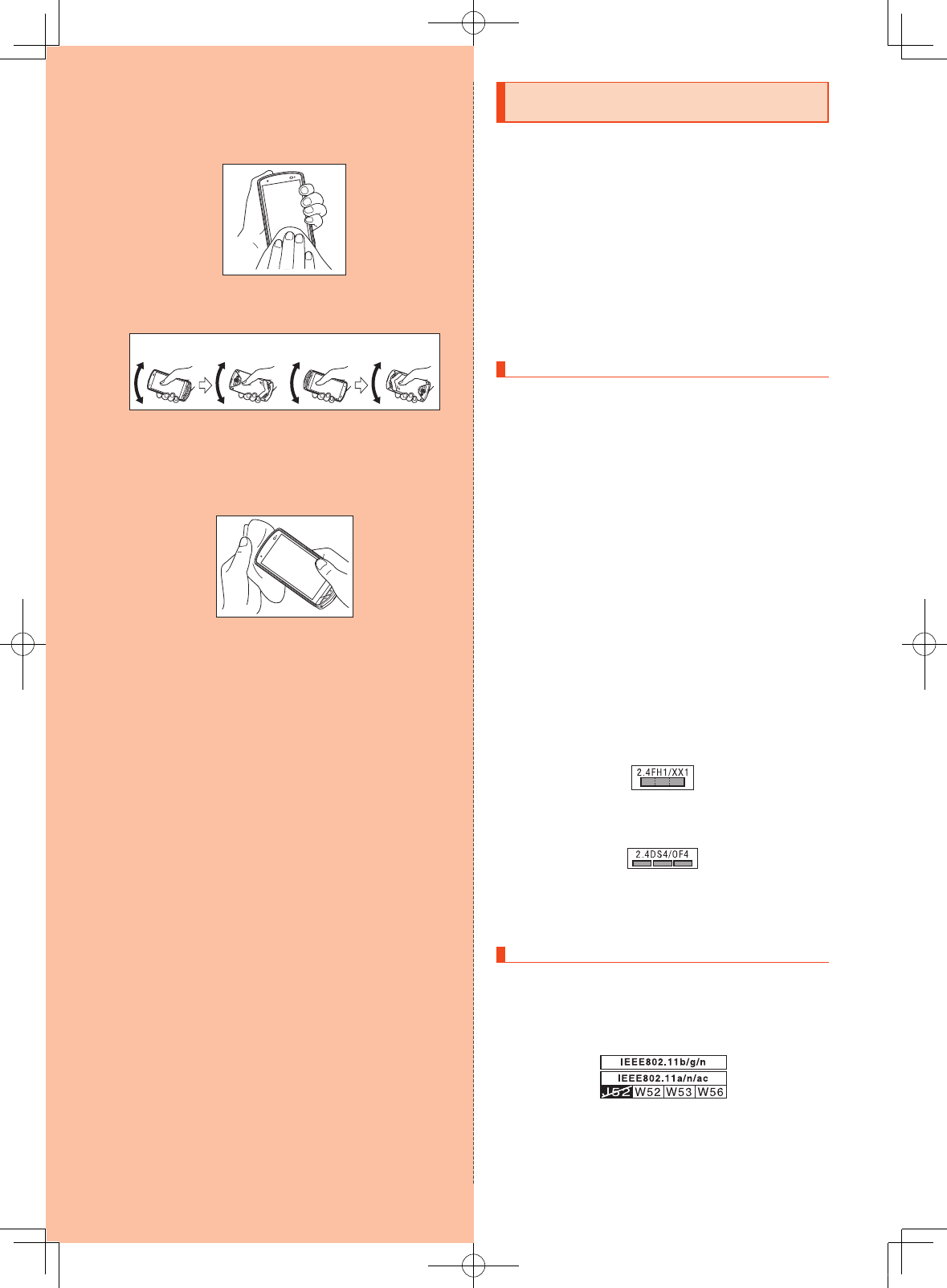
■■水に濡れたときの水抜きについて
本製品を水に濡らした場合、非耐水エリアがありますので、そのまま使用すると衣服
やかばんなどを濡らす場合や音が聞こえにくくなる場合があります。
次の手順で水抜きを行ってください。
1■本製品表面の水分を繊維くずの出ない乾いた清潔な布などでよく拭
き取ってください。
2■振りかたについて
① 本製品をしっかり持ち、水が出なくなるまで本製品を矢印方向に振ります。
※ 振る際は周りに危険がないことを確認してください。
※ 本製品が飛び出さないように、しっかりと持ち水抜きをしてください。
ノイズキャンセル用マイク側:
各20回以上
ス ピ ー カ ー 側・送 話 口( マ イ ク )側:
各20回以上
② 出てきた水分を拭き取ります。
※ 送話口(マイク)、スピーカー、外部接続端子部、イヤホンマイク端子部は特に水が抜
けにくいため、押し付けるように各部分を下側にして拭き取ってください。
③ 乾いたタオルや布の上に置き、常温でしばらく放置します。
3■繊維くずの出ない乾いた清潔な布などに本製品を軽く押し当て、送
話口(マイク)・スピーカーなどの隙間に入った水分を拭き取ってく
ださい。
4■本製品から出た水分を十分に取り除いてから常温で1時間以上放置
して乾燥させてください。
上記手順を行った後でも、本製品に水分が残っている場合があります。濡れて困るも
ののそばには置かないでください。
また、衣服やかばんなどを濡らしてしまうおそれがありますのでご注意ください。
■■充電のときは
オプション品は防水/防塵性能を有しておりません。充電時、および充電後には次の
点をご確認ください。
•本製品が濡れている状態では絶対に充電しないでください。感電や電子回路の
ショートなどによる火災・故障・やけどの原因となります。
•本製品が濡れていないかご確認ください。水に濡れた後に充電する場合は、よく水
抜きをして乾いた清潔な布などで拭き取ってから、外部接続端子カバーを開いたり
してください。
•外部接続端子カバーを開いて充電した場合には、充電後はしっかりとカバーを閉じ
てください。外部接続端子カバーからの浸水を防ぐため、別売のワイヤレス充電台
を使用して充電することをおすすめします。
•濡れた手で指定の充電用機器(別売)に触れないでください。感電の原因となりま
す。
•指定の充電用機器(別売)は、水のかからない状態で使用し、お風呂場、シャワー室、
台所、洗面所などの水回りでは使用しないでください。火災・感電・故障・傷害の原因
となります。また、充電しないときでも、お風呂場などに持ち込まないでください。
火災・感電・故障・傷害の原因となります。
Bluetooth®/無線LAN(Wi-Fi®)機能につい
て
•本製品のBluetooth®機能は日本国内規格、FCC規格およびEC指令に準拠し、認定
を取得しています。
•本製品の無線LAN(Wi-Fi®)機能は日本国内規格、FCC規格およびEC指令に準拠
し、認定を取得しています。
•無線LAN(Wi-Fi®)やBluetooth®機器が使用する2.4GHz帯は、さまざまな機器が
運用されています。場合によっては他の機器の影響によって通信速度や通信距離が
低下することや、通信が切断することがあります。
•電気製品・AV・OA機器などの磁気を帯びているところや電磁波が発生していると
ころで使用しないでください。
•磁気や電気雑音の影響を受けると雑音が大きくなったり、通信ができなくなること
があります(特に電子レンジ使用時には影響を受けることがあります)。
•テレビ、ラジオなどの近くで使用すると受信障害の原因となったり、テレビ画面が
乱れることがあります。
•近くに複数の無線LAN(Wi-Fi®)アクセスポイントが存在し、同じチャンネルを使用
していると、正しく検索できない場合があります。
•航空機内での使用については制限があるため、各航空会社の指示に従ってくださ
い。
•通信機器間の距離や障害物、接続する機器により、通信速度や通信できる距離は異
なります。
2.4GHz帯ご使用上の注意
本製品のBluetooth®機能/無線LAN(Wi-Fi®)機能は2.4GHz帯を使用します。この
周波数帯では、電子レンジなどの家電製品や産業・科学・医療用機器のほか、ほかの同
種無線局、工場の製造ラインなどで使用される免許を要する移動体識別用構内無線
局、免許を要しない特定の小電力無線局、アマチュア無線局など(以下「ほかの無線局」
と略す)が運用されています。
1. 本製品を使用する前に、近くで「ほかの無線局」が運用されていないことを確認して
ください。
2. 万一、本製品と「ほかの無線局」との間に電波干渉の事例が発生した場合には、すみ
やかに本製品の使用場所を変えるか、または機器の運用を停止(電波の発射を停止)
してください。
3. ご不明な点やその他お困りのことが起きた場合は、auショップもしくはお客さま
センターまでご連絡ください。
•本製品はすべてのBluetooth®
・無線LAN(Wi-Fi®)対応機器との接続動作を確認し
たものではありません。したがって、すべてのBluetooth®
・無線LAN(Wi-Fi®)対 応
機器との動作を保証するものではありません。
•無線通信時のセキュリティとして、Bluetooth®
・無線LAN(Wi-Fi®)の標準仕様に
準拠したセキュリティ機能に対応しておりますが、使用環境および設定内容によっ
てはセキュリティが十分でない場合が考えられます。Bluetooth®
・無線LAN
(Wi-Fi®)によるデータ通信を行う際はご注意ください。
•無線LAN(Wi-Fi®)は、電波を利用して情報のやりとりを行うため、電波の届く範囲
であれば自由にLAN接続できる利点があります。その反面、セキュリティの設定を
行っていないときは、悪意ある第三者により不正に侵入されるなどの行為をされて
しまう可能性があります。お客様の判断と責任において、セキュリティの設定を行
い、使用することを推奨します。
•Bluetooth®
・無線LAN(Wi-Fi®)通信時に発生したデータおよび情報の漏洩につき
ましては、当社では責任を負いかねますのであらかじめご了承ください。
•Bluetooth®と無線LAN(Wi-Fi®)は同じ無線周波数帯を使用するため、同時に使用
すると電波が干渉し合い、通信速度の低下やネットワークが切断される場合があり
ます。接続に支障がある場合は、今お使いのBluetooth®、無線LAN(Wi-Fi®)のいず
れかの使用を中止してください。
本製品のBluetooth®機能および無線LAN(Wi-Fi®)機能は、2.4GHz帯の周波数を使
用します。
•Bluetooth®機能:2.4FH1/XX1
2.4FH1/XX1
本製品は2.4GHz帯を使用します。変調方式としてFH–SS変調方式等を採用し、与
干渉距離は約10m以下です。
移動体識別装置の帯域を回避することはできません。
•無線LAN(Wi-Fi®)機能:2.4DS4/OF4
本製品は2.4GHz帯を使用します。変調方式としてDS–SS方式およびOFDM方式
を採用しています。与干渉距離は約40m以下です。
全帯域を使用し、移動体識別装置の帯域を回避可能であることを意味します。
利用可能なチャンネルは、国により異なります。
航空機内の使用は、事前に各航空会社へご確認ください。
5GHz帯ご使用上の注意
本製品の無線LAN(Wi-Fi®)機能は5GHz帯を使用します。電波法により5.2GHz帯お
よび5.3GHz帯の屋外利用は禁止されております。
本製品が使用するチャンネルは以下の通りです。
W52(5.2GHz帯/36, 38, 40, 42, 44, 46, 48ch)
W53(5.3GHz帯/52, 54, 56, 58, 60, 62, 64ch)
W56(5.6GHz帯/100, 102, 104, 106, 108, 110, 112, 116, 118, 120,
122, 124, 126, 128, 132, 134, 136, 140ch)
14 安全上のご注意
KA43.indb 14 2015/04/13 17:13:29
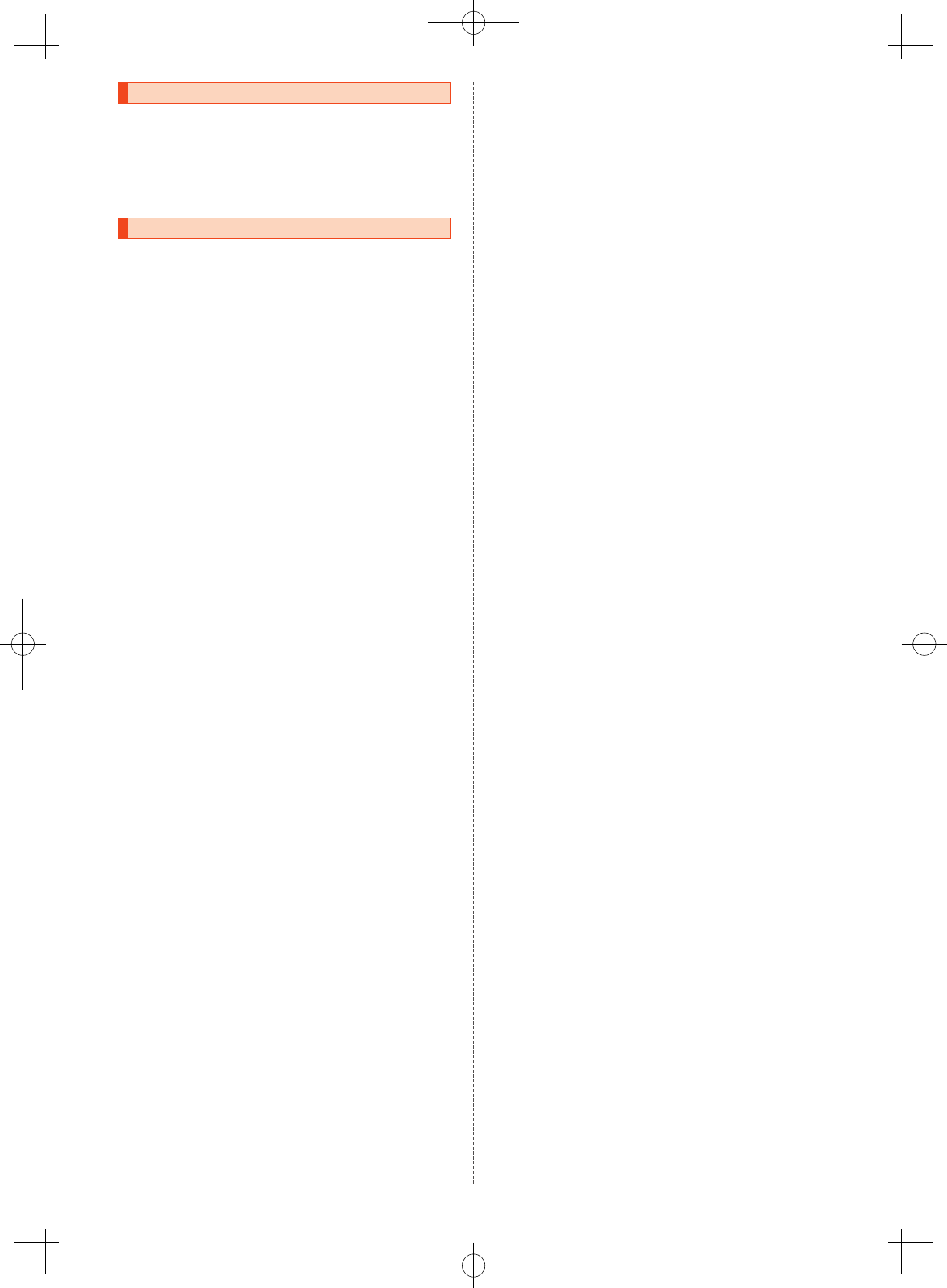
パケット通信料についてのご注意
•本製品は常時インターネットに接続される仕様であるため、アプリなどにより自動
的にパケット通信が行われる場合があります。このため、ご利用の際はパケット通
信料が高額になる場合がありますので、パケット通信料定額/割引サービスへのご
加入をおすすめします。
•本製品でのホームページ閲覧や、アプリなどのダウンロード、アプリによる通信、E
メールの送受信、各種設定を行う場合に発生する通信はインターネット経由での接
続となり、パケット通信は有料となります。
※ 無線LAN(Wi-Fi®)の場合はパケット通信料はかかりません。
アプリケーションについて
•アプリのインストールは安全であることを確認のうえ、自己責任において実施して
ください。アプリによっては、ウイルスへの感染や各種データの破壊、お客様の位置
情報や利用履歴、携帯電話内に保存されている個人情報などがインターネットを通
じて外部に送信される可能性があります。
•万一、お客様がインストールを行ったアプリなどにより不具合が生じた場合、当社
では責任を負いかねます。この場合、保証期間内であっても有償修理となる場合が
ありますので、あらかじめご了承ください。
•お客様がインストールを行ったアプリなどによりお客様ご自身または第三者への
不利益が生じた場合、当社では責任を負いかねます。
•アプリによっては、microSDメモリカードをセットしていないとご利用できない
場合があります。
•アプリの中には動作中スリープモードにならなくなったり、バックグラウンドで動
作して電池の消耗が激しくなるものがあります。
•本製品に搭載されているアプリやインストールしたアプリはアプリのバージョン
アップによって操作方法や画面表示が予告なく変更される場合があります。また、
本書に記載の操作と異なる場合がありますのであらかじめご了承ください。
15
安全上のご注意
KA43.indb 15 2015/04/13 17:13:29
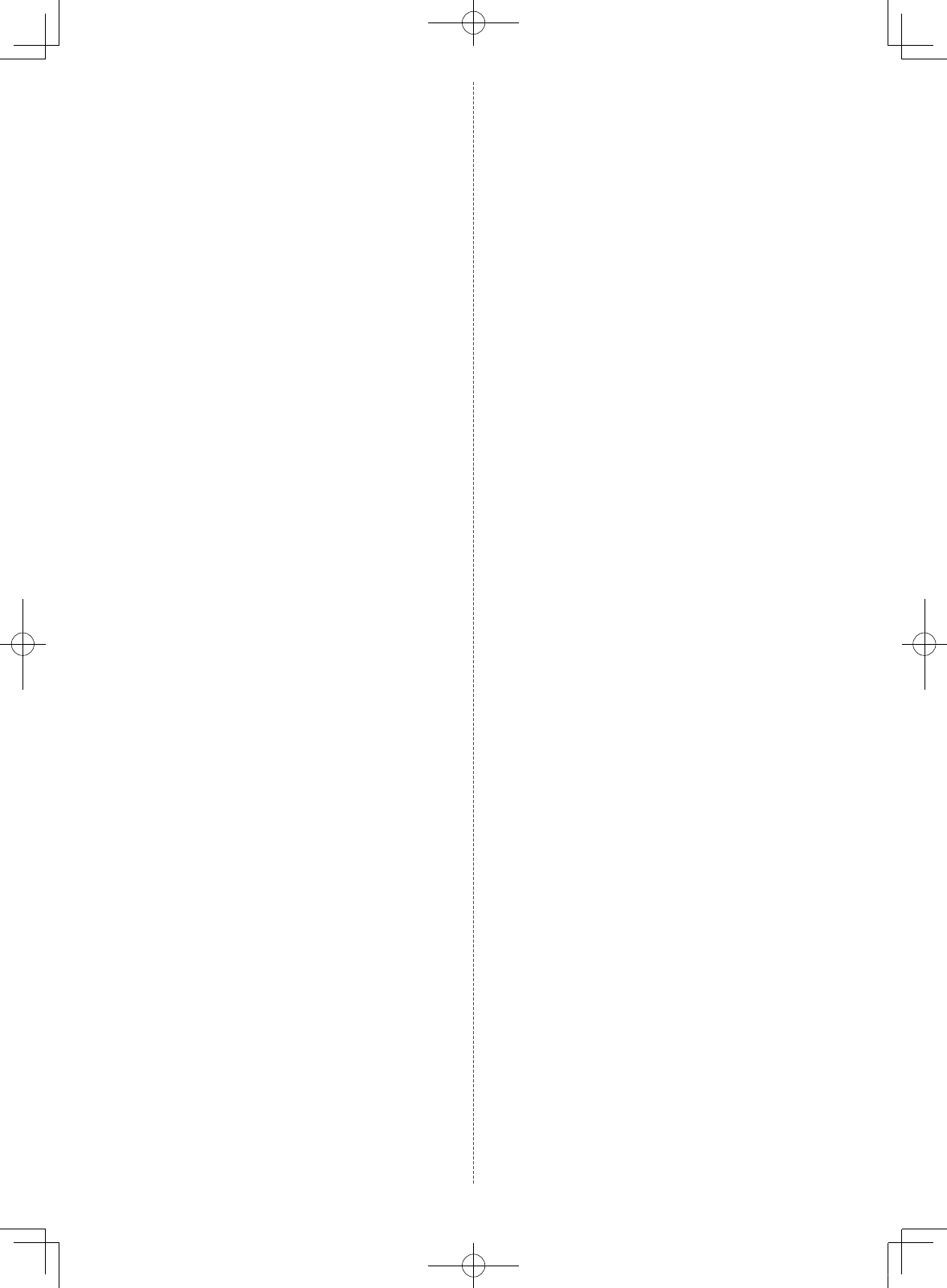
16 安全上のご注意
KA43.indb 16 2015/04/13 17:13:29
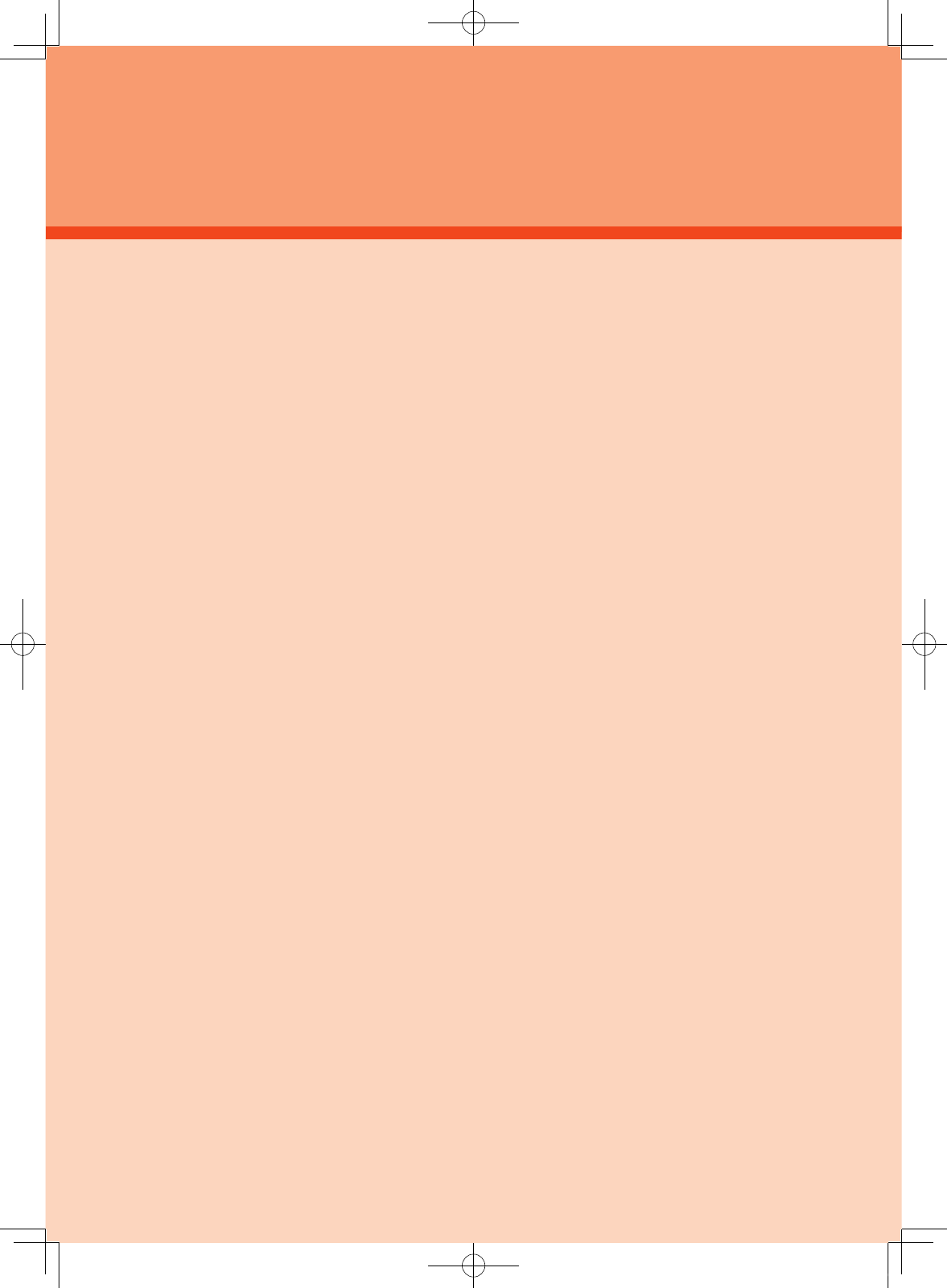
ご利用の準備 ......................................................................................................................................... 18
各部の名称と機能 ...........................................................................................................................................18
電池パックを取り付ける/取り外す ............................................................................................................19
au Nano IC Card 04について ...................................................................................................................20
充電する ...........................................................................................................................................................21
電源を入れる/切る .......................................................................................................................................22
初期設定を行う ...............................................................................................................................................23
ご利用の準備
17
KA43.indb 17 2015/04/13 17:13:29
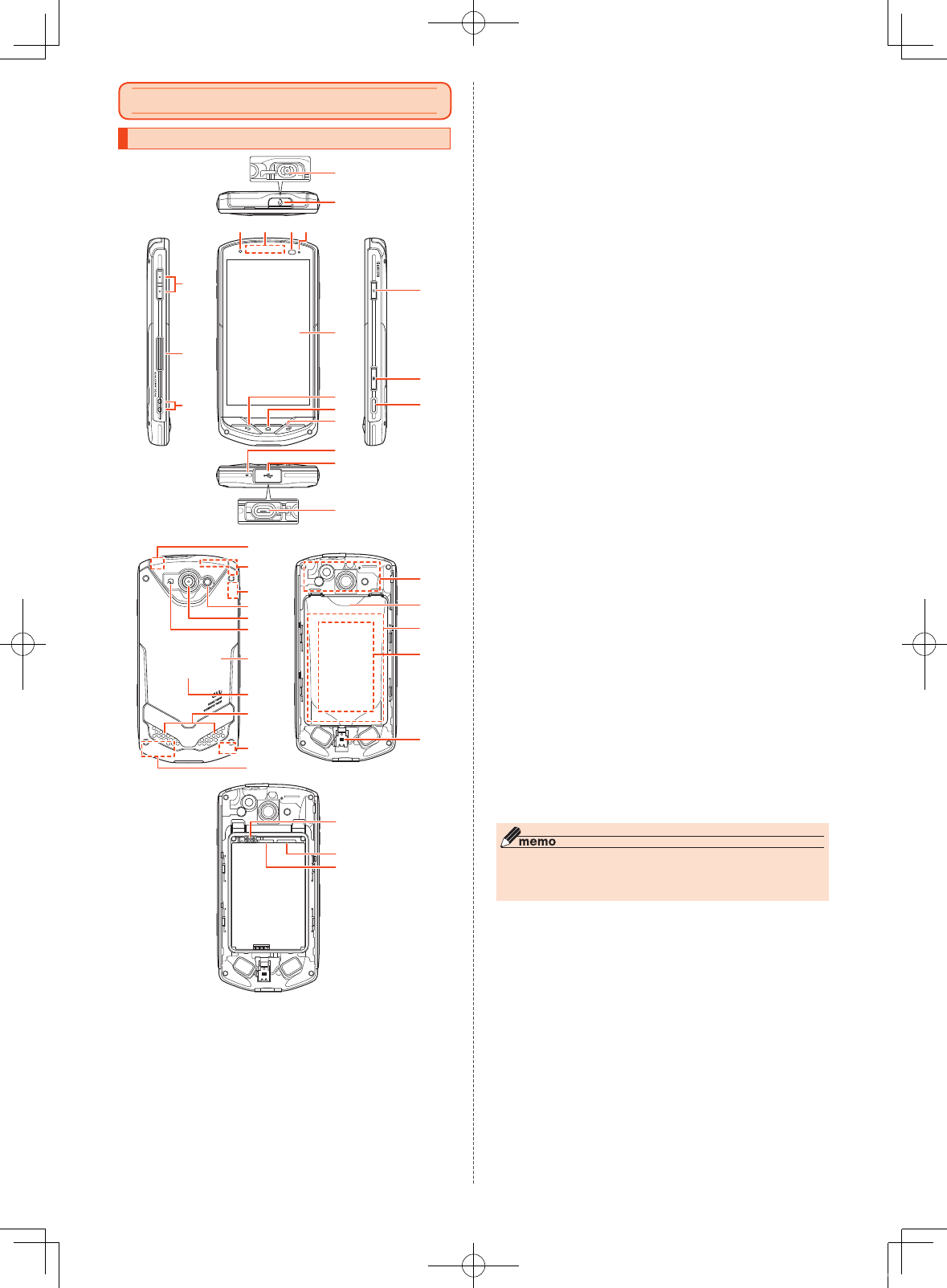
ご利用の準備
各部の名称と機能
⑥
①
②
⑧ ⑨
⑦
③
⑬
⑩
⑮
⑫
⑪
⑰
⑱
⑯
④
⑤
⑲
⑳
⑭
① d 音量上/下ボタン
音量を調節します。
lを長く押すと「マナーモード」(▶P.XX)を設定できます。
② zダイレクトボタン
「ダイレクトボタン」(▶P.XX)で設定した機能を動作します。
カメラの通常モード起動中に[ダイレクトボタン]を長く押すと、水中モードに切
り替わります。
③ ストラップ取付口
④ イヤホンマイク端子
イヤホン(市販品)や京セラTVアンテナケーブル03(03KYHSA)などの接続時に
使用します。
⑤ イヤホンマイク端子カバー
⑥ インカメラ(レンズ部)
⑦ 受話部(レシーバー)
スマートソニックレシーバー(▶P.XX)で通話中の相手の方の声、伝言メモの再生
音などが聞こえます。
⑧ 近接センサー/光センサー
近接センサーは通話中にタッチパネルの誤動作を防ぎます。
光センサーは周囲の明るさを検知して、ディスプレイの明るさを調整します。
⑨ 着信(充電)ランプ
充電中は赤色で点灯します。
着信時やメール受信時に緑色で点滅します。
⑩ ディスプレイ(タッチパネル)
⑪ CBackボタン
1つ前の画面に戻ります。
⑫ HHomeボタン
ホーム画面の表示やスリープモードの解除に使用します。長く押すと「auスマート
パス」や「Google」を起動できます。
⑬ NRecentsボタン
最近使ったアプリを表示します。
⑭ 送話口(マイク)
通話中の相手の方にこちらの声を伝えます。また、音声を録音するときにも使用し
ます。通話中や動画の録画中は、マイクを指などでおおわないようにご注意くださ
い。
⑮ 外部接続端子カバー
⑯ 外部接続端子
共通ACアダプタ05(別売)やmicroUSBケーブル01(別売)などの接続時に使用
します。
⑰ F電源ボタン
電源のオン/オフやスリープモードの移行/解除などに使用します。
⑱ kカメラボタン
長く押すとカメラを起動できます。また、静止画撮影のシャッターとして使用しま
す。
⑲ オプション取付口
⑳ 内蔵GPSアンテナ部※
内蔵サブアンテナ部※
内蔵Bluetooth®/Wi-Fi®アンテナ部※
撮影ライト/簡易ライト
アウトカメラ(レンズ部)
fマーク
おサイフケータイ®利用時にfマークをリーダー/ライターにかざしてください。
IC通信で、データの送受信を行います。
背面カバー
ワイヤレス充電部
ワイヤレス充電を行う際は、この部分を中心に別売のワイヤレス充電台のqマーク
部に重ねてください。
スピーカー
着信音やアラーム音などが聞こえます。
内蔵WiMAX 2+アンテナ部※
内蔵メインアンテナ部※
NFC(FeliCa対応)アンテナ部※
電池フタ
電池パック
背面カバーを取り外して、電池パックを取り外すと、au Micro IC Card04挿入口
とmicroSDメモリカード挿入口があります。
ワイヤレス充電アンテナ部※
ロックノブ
ワイヤレス充電アンテナ接続端子
au Nano IC Card 04スロット
microSDメモリカードスロット
※ アンテナ部付近を手でおおったり、シールなどを貼ったりしないでください。通話/通信品
質に影響を及ぼす場合があります。
◎ 近接センサー/光センサー上にシールなどを貼らないでください。
◎ 気圧センサーが搭載されています。気圧表示に関するアプリを使用すると、気圧
と高度を表示させることができますが、この気圧と高度の値は絶対的なもので
はありません。さまざまな変動要因があり、あくまで目安の値となります。
18 ご利用の準備
KA43.indb 18 2015/04/13 17:13:30
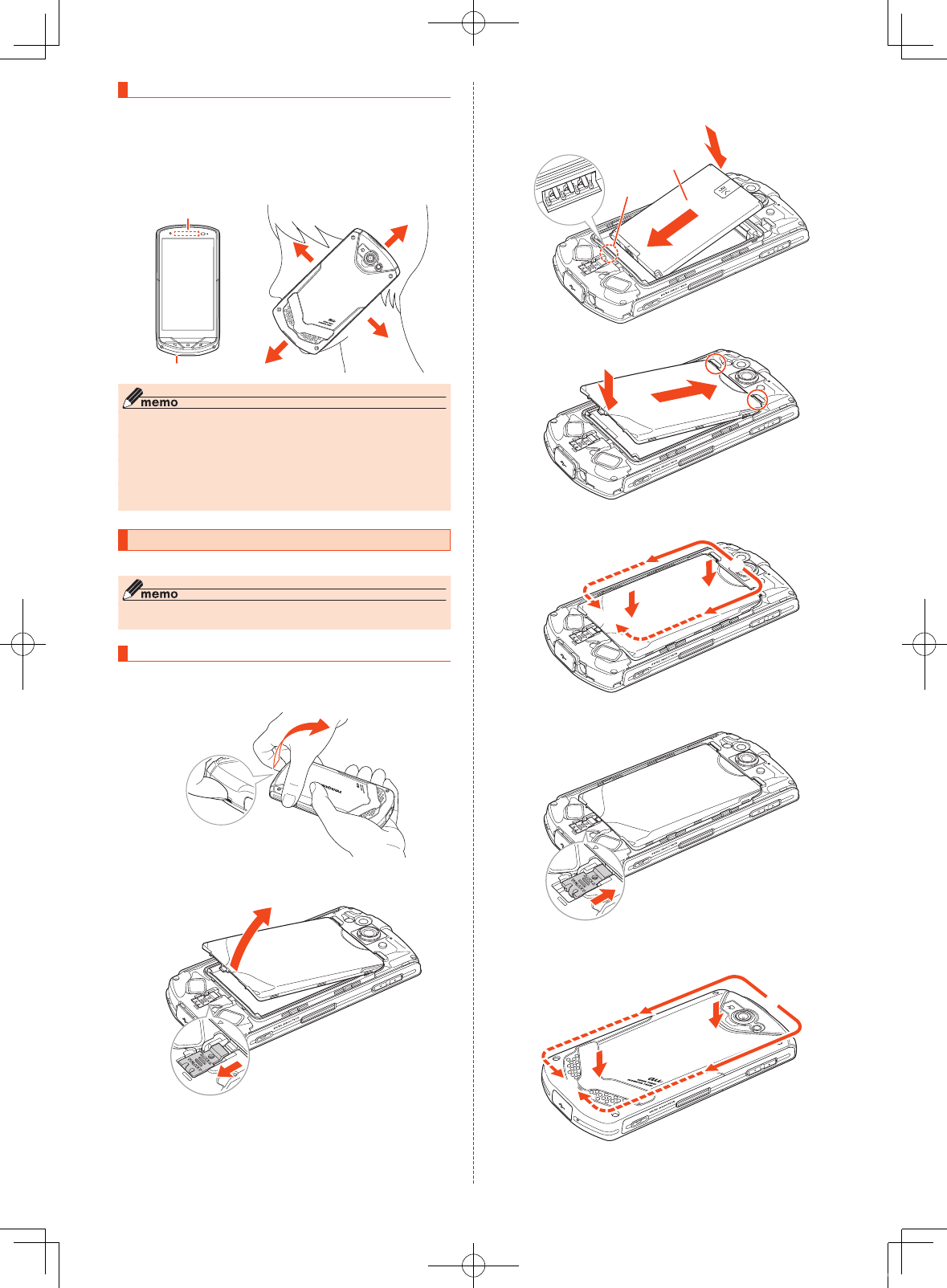
スマートソニックレシーバーについて
本製品は、ディスプレイ部を振動させて音を伝えるスマートソニックレシーバーを搭
載しています。受話部(レシーバー)に穴はありませんが、通常通りご使用いただけま
す。
■■耳への当てかた
下図のように、本製品の受話部(レシーバー)付近を耳に当て、耳をおおうことで周囲
の騒音を遮へいし、音声がより聞き取りやすくなります。ご自身の聞こえかたや周囲
の環境に合わせて本製品の位置を上下左右に動かし、調整してください。
受話部(レシーバー)
送話口(マイク)
◎ 通話時に本製品の送話口(マイク)を指などでふさがないようにご注意くださ
い。
◎ イヤホンを接続している場合は、スマートソニックレシーバーを利用した音声
ではなく、イヤホンからの音声に切り替わります。
◎ ディスプレイにシールやシート類などを貼らないでください。受話音が聞き取
りにくくなる場合があります。
◎ 聞き取りやすさには個人差があります。
◎ 周囲の環境により、聞き取りやすさの効果は異なります。
電池パックを取り付ける/取り外す
電池パックは、本製品のものを使用して正しく取り付けてください。
◎ 電池パックと電池フタの取り付け/取り外しは、電源を切ってから行ってくだ
さい。
電池パックを取り付ける
1■本体裏面の背面カバーを取り外す
背面カバーの凹部に指先(爪など)をかけて、矢印の方向に持ち上げて取り外しま
す。
2■電池フタを開ける
電池フタのロックノブを「UNLOCK」の方向にスライドさせて①ロックを解除
し、電池フタを②矢印の方向に引き上げます。
②
①
3■接続部の位置を確かめて、電池パックをスライドさせて確実に押し
込む
タブが上に出ていることを確認してください。
電池パック
接続部
4■電池フタのツメを本体の凹部に入れてから、電池フタを閉じる
②
①
5■電池フタ全体に浮きがないように注意しながら、①から②の方向へ
矢印に沿ってなぞり、中央部③をしっかりと押す
②
③
③
①
6■ロックノブを「LOCK」方向へスライドさせて、しっかりとロックす
る
7■背面カバーを本体に合わせて装着してから、背面カバー全体に浮き
がないように注意しながら、①から②の方向へ矢印に沿ってなぞり、
中央部③をしっかりと押す
②
③
③
①
19
ご利用の準備
KA43.indb 19 2015/04/13 17:13:30
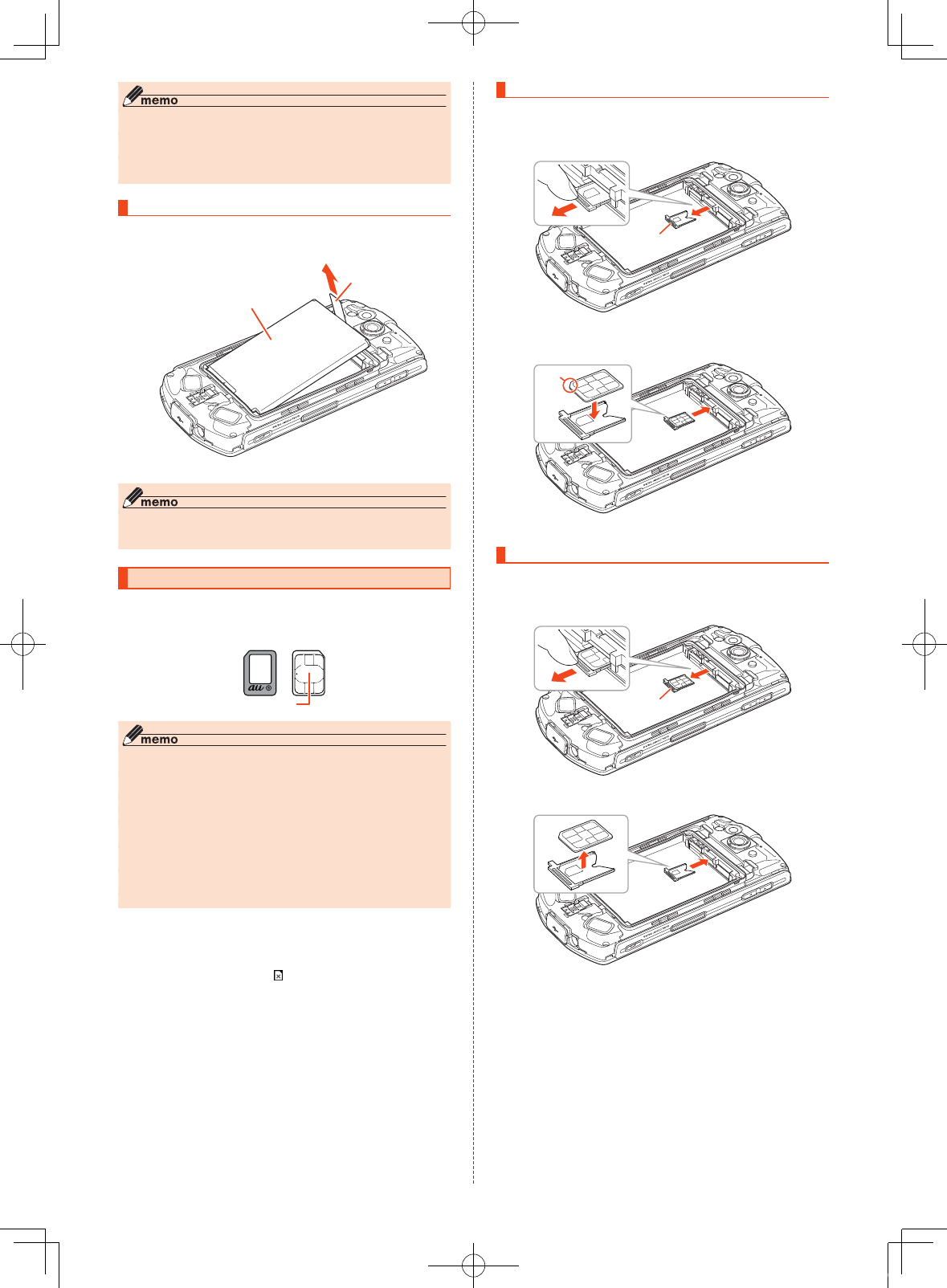
◎ au Nano IC Card 04が確実に装着されていることを確認してから電池パック
を取り付けてください。
◎ 取り付け時に間違った取り付け方をすると、電池パックおよび電池フタ破損の
原因となります。
◎ 電池フタを取り付けるときは、電池パックのタブを挟み込まないようご注意く
ださい。浸水の原因となります。
電池パックを取り外す
1■背面カバー、電池フタを取り外す(▶P.XX)
2■電池パックのタブを上に引き、取り外す
電池パック
タブ
3■背面カバー、電池フタを取り付ける(▶P.XX)
◎ 電池パックを取り外すときは、タブを上に引くようにしてください。タブ以外の
方向から持ち上げようとすると、本体または電池の接続部を破損するおそれが
あります。
au■Nano■IC■Card■04について
au Nano IC Card 04にはお客様の電話番号などが記録されています。
本製品はau Nano IC Card 04にのみ対応しております。au Nano IC Card 04以
外のICカードはご利用できません。
IC(金属)部分
au Nano IC Card 04
◎ au Nano IC Card 04を取り扱うときは、カードや本製品の故障や破損の原因
となりますので、次のことにご注意ください。
•au Nano IC Card 04のIC(金属)部分や、本製品のICカード用端子には触れ
ないでください。
•正しい挿入方向をご確認ください。
•無理な取り付け/取り外しはしないでください。
◎ au Nano IC Card 04着脱時は、必ず指定のACアダプタなどの電源プラグを本
製品から抜いてください。
◎ au Nano IC Card 04の取り付け/取り外しは、電源を切ってから行ってくだ
さい。
◎ au Nano IC Card 04を正しく取り付けていない場合やau Nano IC Card
04に異常がある場合はエラーメッセージが表示されます。
◎ 取り外したau Nano IC Card 04はなくさないようにご注意ください。
■■au■Nano■IC■Card■04が挿入されていない場合
au Nano IC Card 04以外のカードを挿入して本製品を使用することはできませ
ん。
au Nano IC Card 04を挿入しないで電源を入れた場合は、次の操作※1を行うこと
ができません。また、ステータスバーに「 」が表示されます。
•電話をかける※2/受ける
•SMSの送受信
•Eメール(@ezweb.ne.jp)の初期設定および送受信
•SIMカードロック設定
•自局電話番号/自局メールアドレスの確認
※1 上記の操作以外にも、お客様の電話番号などが必要な機能がご利用できない場合があり
ます。
※2 110番(警察)・119番(消防機関)・118番(海上保安本部)への緊急通報も発信できませ
ん。
■■PINコードによる制限設定
au Nano IC Card 04をお使いになるうえで、お客様の貴重な個人情報を守るため
に、PINコードの変更やSIMカードのロックにより他人の使用を制限できます
(▶P.XX「PINコードについて」)。
au■Nano■IC■Card■04を取り付ける
1■本製品の電源を切り、電池パックを取り外す
(▶P.XX「電池パックを取り外す」)
2■ツメに指をかけトレイをまっすぐに引き出す
ツメ
3■トレイの上にIC面を上にしてau■Nano■IC■Card■04をのせ、トレ
イとau■Nano■IC■Card■04を奥まで押し込む
切り欠きの方向にご注意ください。
切り欠き
4■電池パック・電池フタ・背面カバーを取り付ける(▶P.XX)
au■Nano■IC■Card■04を取り外す
1■本製品の電源を切り、電池パックを取り外す
(▶P.XX「電池パックを取り外す」)
2■ツメに指をかけトレイをまっすぐに引き出す
ツメ
3■au■Nano■IC■Card■04を取り出し、トレイをau■Nano■IC■Card■
04挿込口にまっすぐ挿入する
4■電池パック・電池フタ・背面カバーを取り付ける(▶P.XX)
20 ご利用の準備
KA43.indb 20 2015/04/13 17:13:30
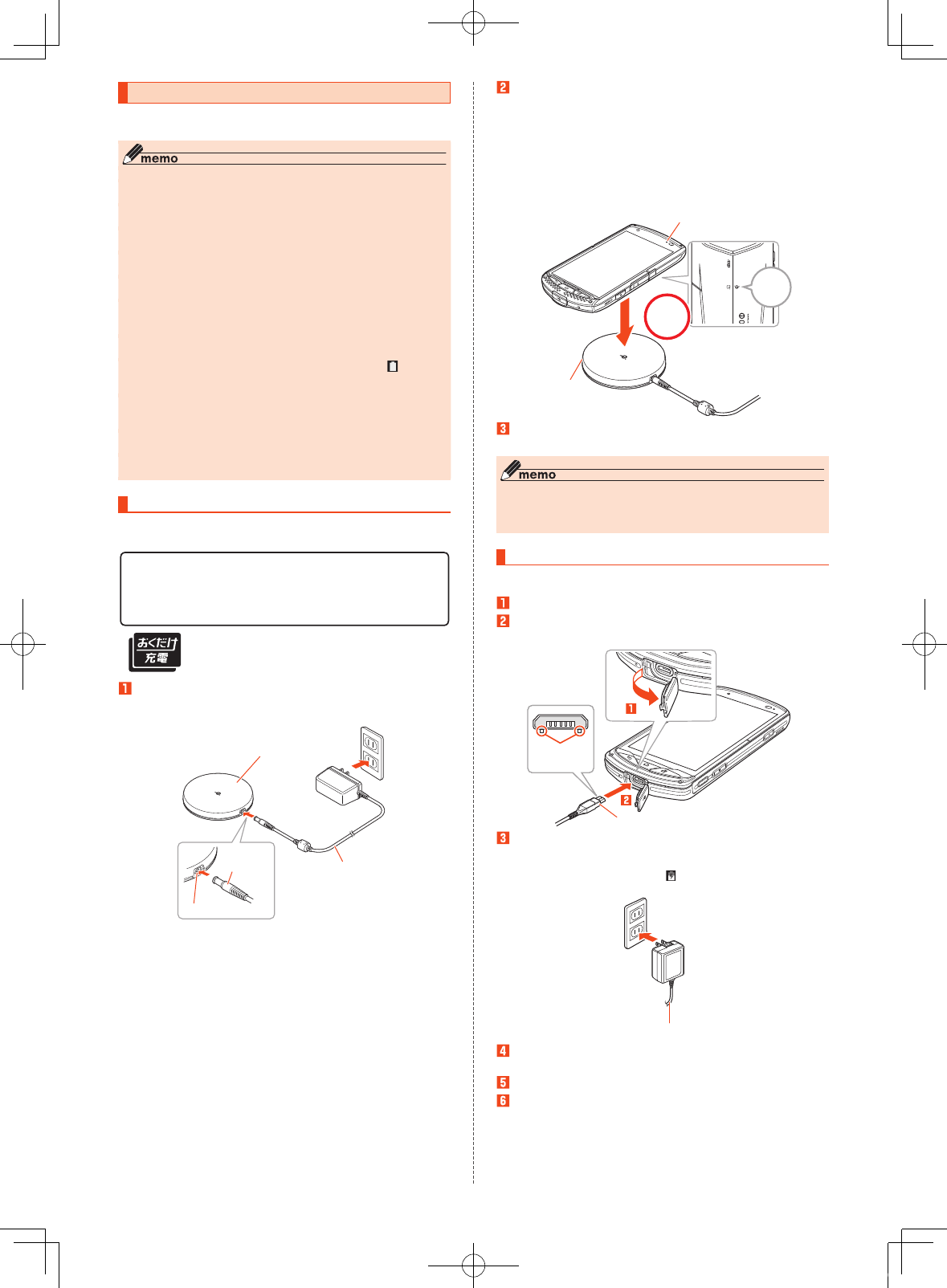
充電する
お買い上げ時には、電池パックは十分に充電されていません。必ず充電してからお使
いください。赤色に点灯していた充電ランプが消灯したら充電完了です。
◎ 充電中、本製品が温かくなることがありますが異常ではありません。
◎ カメラ機能などを使用しながら充電した場合、充電時間は長くなる場合があり
ます。
◎ み読おくよを)XX.P▶(」)いさだくり守おず必(意注ごの上全安「、はクッパ池電
になってお取り扱いください。
◎ 充電中に簡易ライト(▶P.XX)を点灯させると、充電が停止します。簡易ライト
を消灯させると、充電が再開します。
◎ 指定の充電用機器(別売)を接続した状態で各種の操作を行うと、短時間の充
電/放電を繰り返す場合があり、電池のもちが悪くなります。
◎ 周囲温度や本製品の温度が、極端に高温や低温になっている場合には、充電が停
止することがあります。できるだけ常温の環境で充電してください。
◎ 本製品の充電ランプが赤色に点滅したときは、電池パックの取り付け、接続など
が正しいかご確認ください。それでも点滅する場合は、充電を中止して、au
ショップもしくは安心ケータイサポートセンターまでご連絡ください。
◎ 水分やほこりなどが入らないように、外部接続端子カバーは、充電後しっかりと
閉めてください。また、強く引っ張ったり、ねじったりしないでください。
◎ 「、とるめやを電充にきとるいてし灯点だまがプンラ電充、中電充 」が表示さ
れていても充電が十分にできていない場合があります。その場合は、ご利用可能
時間が短くなります。
◎ 指定のACアダプタ(別売)やmicroUSBケーブル01(別売)を接続している状態
で、ワイヤレス充電をしないでください。充電が正しく行われないだけでなく、
故障の原因となる場合があります。
◎ 接続端子に金属製のアクセサリーや導電性異物(金属片鉛筆の芯など)が触れ
たり、内部に入ったりしないようにしてください。
◎ 充電中は電流による磁気が影響し、地磁気センサーが正常に動作しないことが
あります。
ワイヤレス充電台(別売)を使って充電する
ここでは、ワイヤレス充電台01(別売)を利用して充電する方法を説明します。
使用上のご注意事項や詳細な説明は、ワイヤレス充電台01(別売)に付属の取扱説明
書もあわせてご覧ください。
q左記マークのあるau指定のワイヤレス充電対応製品(別売)の上
に置くだけで、ケーブルを接続せずに充電できます。対応する機
器の取扱説明書も合わせてご覧ください。
このマークが付いている製品は、ワイヤレスパワーコンソーシ
アム(WPC)による無接点充電規格に適合しています。
本製品は「おくだけ充電®」に対応しています。
のモコドTTN社会式株、はゴロ」電充けだくお「、」電充けだくお「
登録商標です。
■ワイヤレス充電台01(別売)のDC入力ジャックに用ACアダプタ
のDCコネクタを接続し、用ACアダプタの電源プラグをコンセン
ト(AC100V240V)に差し込む
DCコネクタ
DC入力ジャック
ワイヤレス充電台01(別売)
ワイヤレス充電台01に
付属の専用ACアダプタ
■本体背面のワイヤレス充電部を下向きにして、中心をワイヤレス充
電台01(別売)のqマークと重なるように置く
チャージインフォメーションが青色に点灯し、本製品の充電ランプが赤色に点灯
したことを確認してください。チャージインフォメーションが赤く点灯する場合
は、本体が充電可能な位置から外れています。本製品を置く位置を調整してくだ
さい。
充電が完了すると本製品の充電ランプが消灯します。
※ 本製品の場合、充電が完了してもワイヤレス充電台01(別売)のチャージインフォ
メーションは青色に点灯したままになります。その他、インフォメーションランプの
点灯パターンや充電状態につきましては、ワイヤレス充電台01(別売)に付属の取扱
説明書をご覧ください。
q
充電ランプ
チャージ
インフォメーション
■充電が終わったら、本製品を取り外し、用ACアダプタの電源プラ
グをコンセントから抜く
◎ チャージインフォメーションが青色に点灯開始した位置から本製品の位置をず
らすと、充電されなかったり、充電時間が長くなったりする場合があります。一
夌取り外し、約15秒の間隔をあけた後、チャージインフォメーションが青色に
点灯する位置に置き直してください。
指定のACアダプタ(別売)を使って充電する
共通ACアダプタ05(別売)を接続して充電する方法を説明します。指定のACアダプ
。いさだく照参ごを)XX.P▶(」介紹ごの器機辺周「、はていつに)売別(タ
■本製品の外部接続端子カバーを開ける
■共通ACアダプタ05(別売)のmicroUSBプラグの向きを確認し、
外部接続端子にまっすぐに差し込む
■共通ACアダプタ05(別売)の電源プラグをコンセント(AC100V
240V)に差し込む
本製品の充電ランプが赤色に点灯したことを確認してください。本製品の電源が
入っている場合は、ステータスバーに「 」が表示されます。
充電が完了すると、充電ランプが消灯します。
共通ACアダプタ05(別売)
■充電が完了したら、外部接続端子から共通ACアダプタ05(別売)の
microUSBプラグをまっすぐに引き抜く
■外部接続端子カバーを閉じる
■共通ACアダプタ05(別売)の電源プラグをコンセントから抜く
未
21
ご利用の準備
KA43.indb 21 2015/04/13 17:13:30
共通ACアダプタ05(別売)
突起部を
下にする
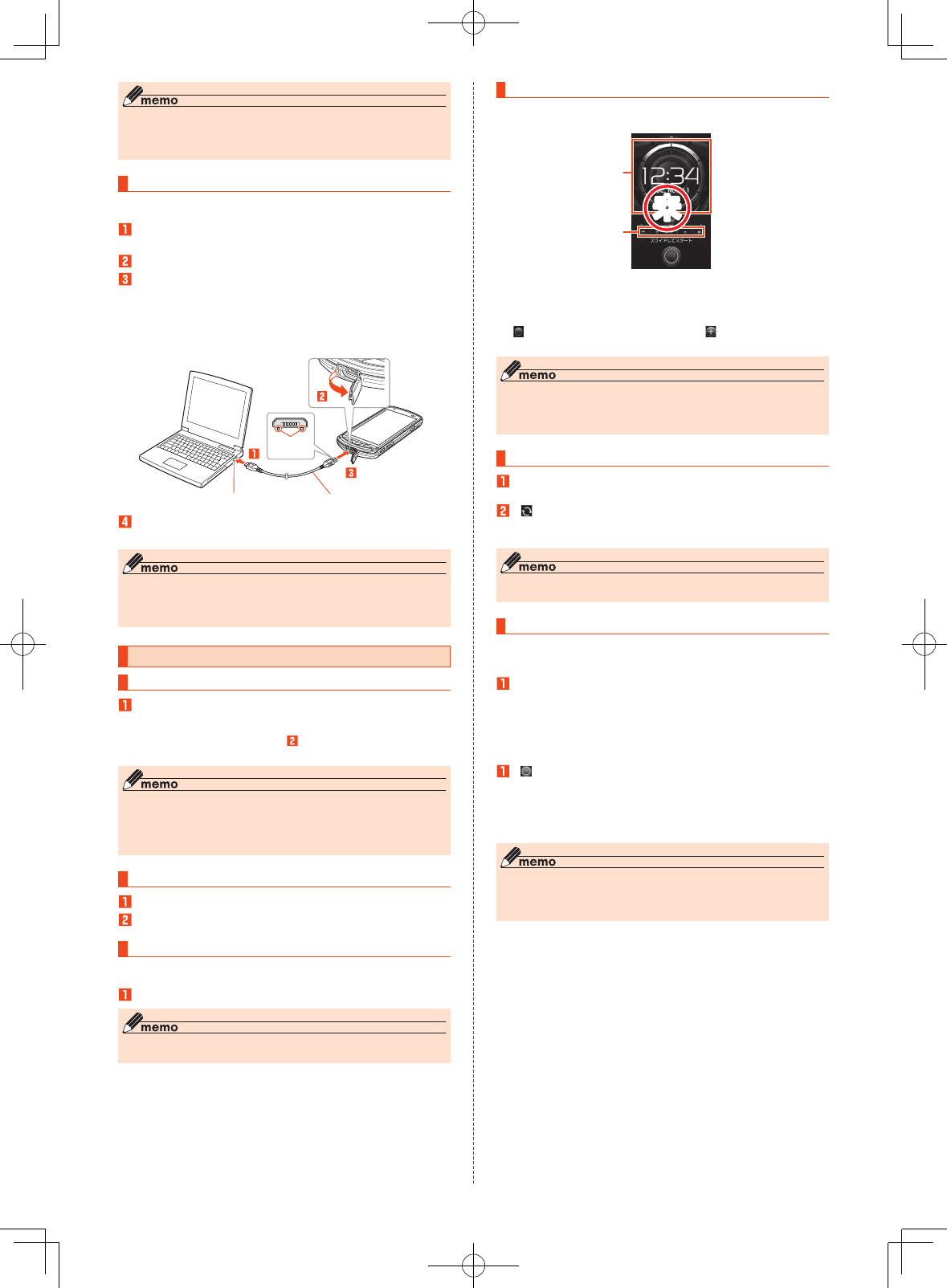
◎ 外部接続端子に外部機器を接続した状態で無理な力を加えると、破損の原因と
なりますのでご注意ください。
◎ 電池が切れた状態で充電すると、充電ランプがすぐに点灯しないことがありま
すが、充電は開始しています。
パソコンを使って充電する
microUSBケーブル01(別売)を利用して、本製品をパソコンの充電可能なUSBポー
トに接続して充電する方法を説明します。
■パソコンが完全に起動している状態で、microUSBケーブル01(別
売)をパソコンのUSBポートに接続
■本製品の外部接続端子カバーを開ける
■microUSBケーブル01(別売)のmicroUSBプラグの向きを確認
し、外部接続端子にまっすぐに差し込む
本製品の充電ランプが赤色に点灯したことを確認してください。
充電が完了すると、充電ランプが消灯します。
•パソコン上に新しいハードウェアの検索などの画面が表示された場合は、
「キャンセル」を選択してください。
■充電が完了したら、microUSBケーブル01(別売)を外部接続端子
とパソコンから取り外す
◎ 電池が切れた状態で充電すると、充電ランプがすぐに点灯しないことがありま
すが、充電は開始しています。
◎ 指定のACアダプタでの充電とべて時間が長くかかることがあります。また、
お使いのパソコンによっても充電時間は変動します。
電源を入れる/切る
電源を入れる
■F
(2秒以上長押し)
スタート画面が表示されたときは、セキュリティを解除してください(▶P.XX)。
•。すまし動起が定設期初のどな」定設んたんかua「、はきとたれ入を源電てめ初
作操の)XX.P▶(」るす定設をDI ua「 以降を参照して、必要に応じて設定を
行ってください。
◎ 電源を入れてから各種ロゴが表示されている間は、タッチパネルの初期設定を
行っているため、画面に触れないでください。タッチパネルが正常に動作しなく
なる場合があります。
◎ お買い上げ時に「auかんたん設定」の操作をスキップしても、後から設定するこ
とができます(▶P.XX)。
電源を切る
■F
(1秒以上長押し)
■[電源を切る]→[OK]
強制的に電源を切り再起動する
画面が動かなくなったり、電源が切れなくなったりした場合に、強制的に本製品の電
源を切り再起動することができます。
■F
(11秒以上長押し)
◎ 強制的に電源を切り再起動すると、保存されていないデータは消失します。本製
品が操作できなくなったとき以外は行わないでください。
スタート画面について
スタート画面にはウィジェットが表示され、左右にスライド/フリックするとウィ
ジェットを切り替えることができます。
スタート画面
①
②
① ウィジェット
お買い上げ時は、天気ウィジェットが表示されます。
② インジケータ
「 「、りわ替り切がトッェジィウとるすプッタを」 」をタップするとウィジェッ
トを追加できます。
◎ ウィジェットを削除する場合は、ウィジェットをロングタッチ→画面上部に表
示される「削除」までドラッグします。
◎ お知らせがあるときはスタート画面に通知が表示され、ダブルタップすると通
知を開きます。通知を非表示にするときは「通知を隠す」をタップします。
ウィジェットを利用する
■スタート画面→ウィジェットをタップ→地域を選択
天気情報を取得し表示します。
■[ ]
天気情報が更新されます。
天気ウィジェットをタップすると詳細情報が表示されます。
◎ 天気ウィジェットを左方向にフリックすると、Compassウィジェットや
Barometerウィジェットの表示に切り替えることができます。
スリープモードについて
画面のバックライト点灯中にFを押すか、一定時間操作しないと画面が一時的に
消え、スリープモードに移行します。次の操作を行うと、スリープモードを解除できま
す。
■スリープモード中にFまたはH
スタート画面が表示されます。
•初回起動時は、スタート画面の説明が表示されます。内容を確認し「OK」をタッ
プしてください。
■■スタート画面のセキュリティを解除する
スタート画面が表示されたときは、次の操作でセキュリティを解除できます。
■「 」をタッチして「START」の方向にスワイプ
ホーム画面が表示されます(▶P.XX)。
話電/)XX.P▶(ラメカ、は合場たしプイワスに向方の」ENOHP「」AREMAC「
(▶P.XX)が起動します。
•ホーム画面の説明が表示された場合は、内容を確認し「OK」をタップしてくだ
さい。
◎ スリープモード中にFを押して画面を表示する際は、画面に触れないでくだ
さい。タッチパネルが正常に動作しなくなる場合があります。
◎ 本書ではスタート画面のセキュリティが「スワイプ」に設定されている場合の表
示を例に説明しています。
未
22 ご利用の準備
KA43.indb 22 2015/04/13 17:13:31
パソコンのUSBポート microUSBケーブル01(別売)
突起部を
下にする
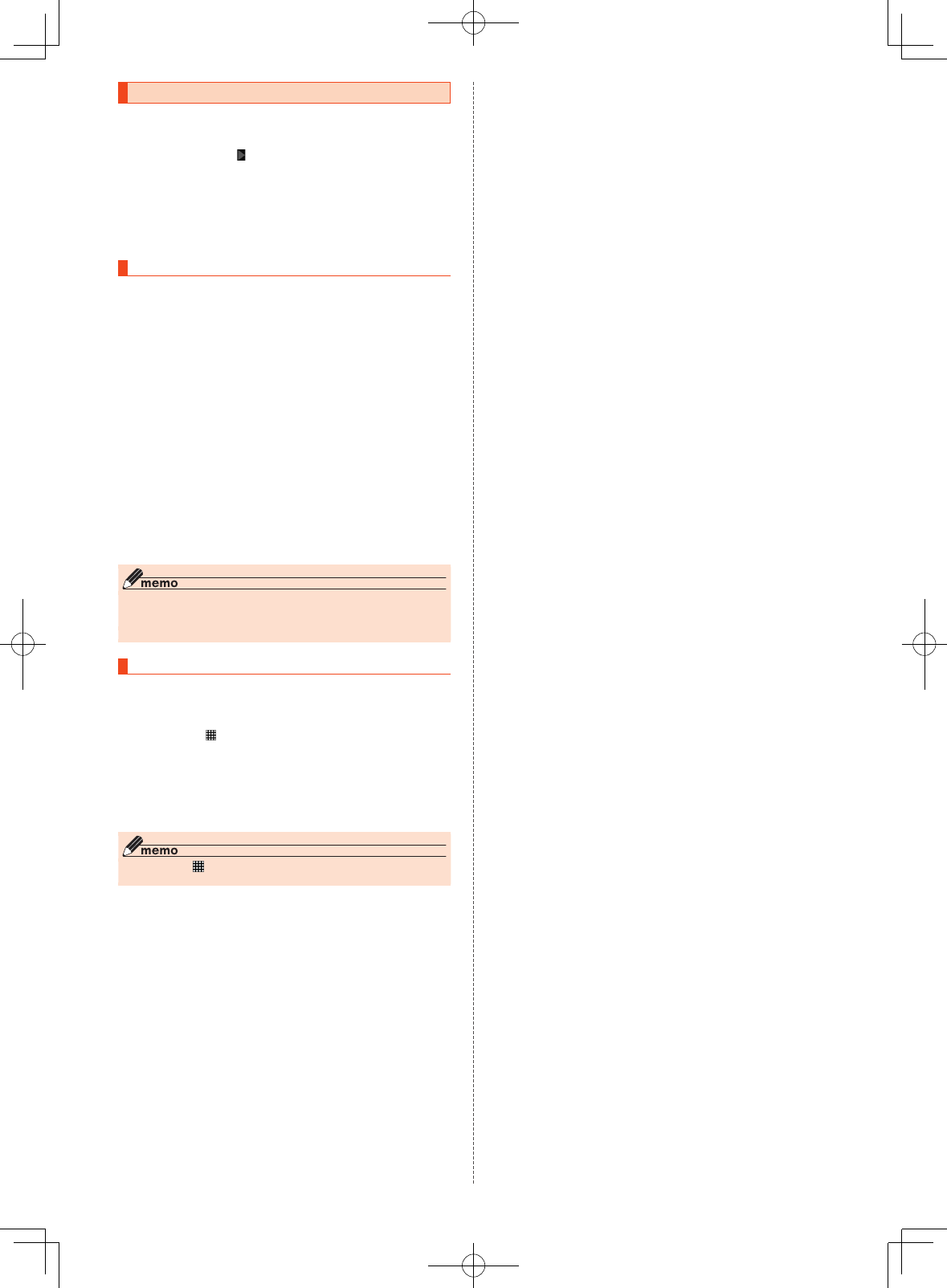
初期設定を行う
お買い上げ後、初めて本製品の電源を入れたときは、画面の指示に従って、言語や各機
能、サービスなどの設定を行ってください。
詳しくは、同梱の『設定ガイド』をご参照ください。
1■「日本語」を選択して[ ]
2■Wi-Fi®ネットワークを選択
設定しない場合は「スキップ」をタップします。
3■タップ&ゴーの操作を行う
4■Googleアカウントの設定を行う
5■「auかんたん設定」を必要に応じて設定
Googleアカウントをセットアップする
Googleアカウントをセットアップすると、Googleが提供するオンラインサービス
を利用できます。
GoogleアカウントがセットアップされていないときにGoogleアカウントが必要な
アプリや機能を起動すると、セットアップ画面が表示されます。
1■Googleアカウントのセットアップ画面
■ Googleアカウントをすでにお持ちの場合
2■メールアドレスを入力→パスワードを入力→[次へ]
3■画面の指示に従って操作
■ Googleアカウントをお持ちではない場合
2■[または新しいアカウントを作成]→画面の指示に従って操作し、
Googleアカウントを登録
■■ログインできない場合
1■ホーム画面→[Chrome]→URL表示欄を選択→「(http://www.
google.com/accounts/recovery/)」を入力→[実行]
2■ログインできない理由を選択→必要に応じてメールアドレスを入力
→[続行]
3■画面の指示に従って操作
◎ Googleアカウントをセットアップしない場合でも本製品をお使いになれます
が、ハングアウト、Gmail、Google PlayなどのGoogleサービスがご利用になれ
ません。
◎ ログインするためにはGoogleアカウントおよびパスワードが必要です。
au■IDを設定する
au IDを設定すると、auスマートパスやGoogle Playに掲載されているアプリの購入
ができる「auかんたん決済」の利用をはじめとする、au提供のさまざまなサービスが
ご利用になれます。
「auかんたん設定」を利用すると、au ID設定などを行うことができます。
1■ホーム画面→[ ]→[auかんたん設定]
2■[次へ]→[au■IDを設定する]→[次へ]→[au■IDの設定・保存]
認証を開始します。
3■画面の指示に従って操作し、au■IDを設定
au IDをすでに取得されている場合は、お持ちのau IDを設定します。
au IDをお持ちでない場合は、新規登録を行います。
画面の指示に従って操作してください。
◎ ホーム画面→[ ]→[au ID 設定]と操作すると、au IDのみ設定することがで
きます。
23
ご利用の準備
KA43.indb 23 2015/04/13 17:13:31
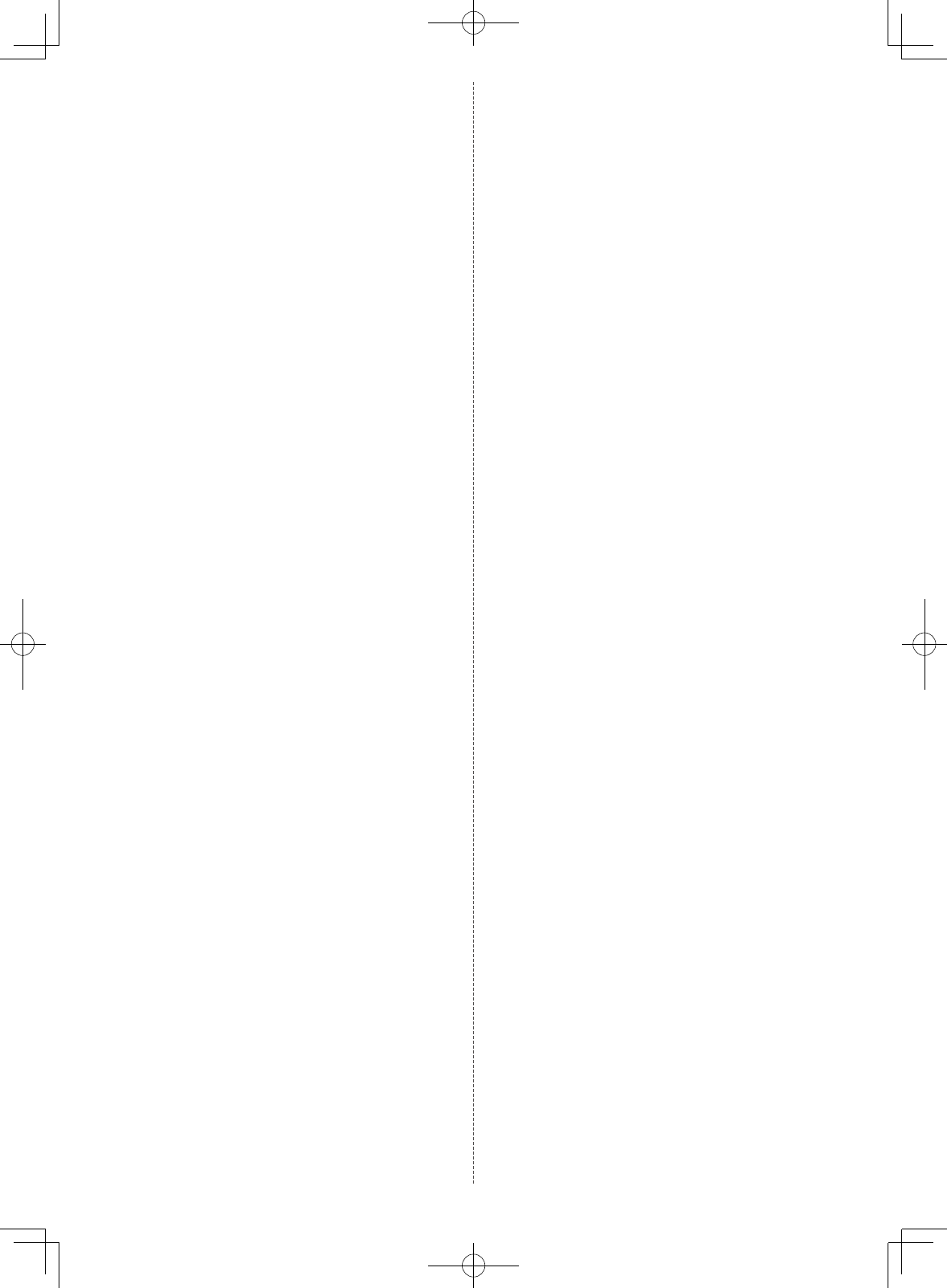
24 ご利用の準備
KA43.indb 24 2015/04/13 17:13:31
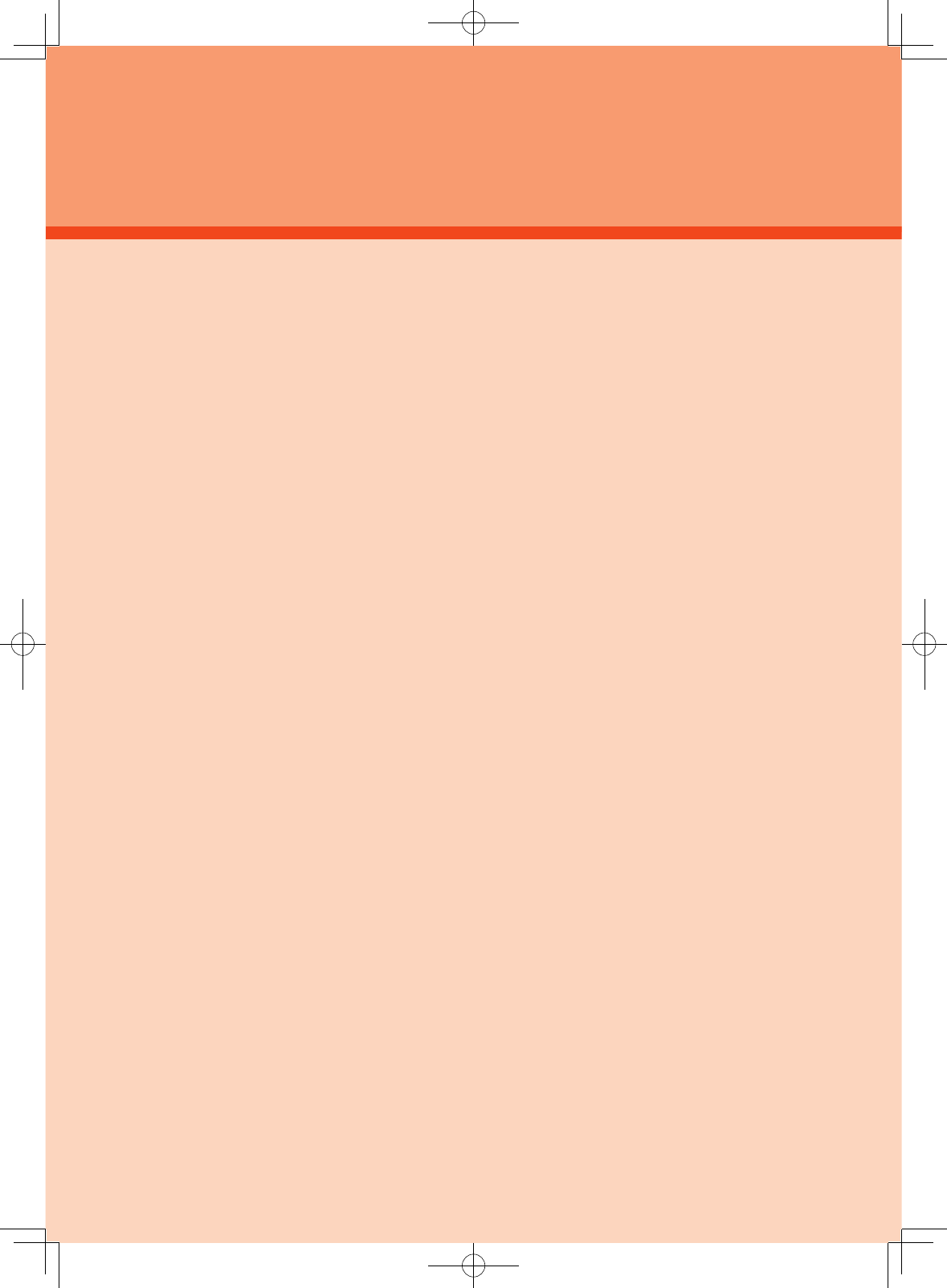
基本操作 .................................................................................................................................................26
タッチパネルの使いかた ................................................................................................................................26
縦/横画面表示を切り替える ........................................................................................................................26
ホーム画面を利用する ....................................................................................................................................26
ホームアプリを切り替える ............................................................................................................................27
アプリ一覧を利用する ....................................................................................................................................27
アプリ一覧のメニューを利用する ................................................................................................................28
アプリ一覧のナビゲーションを利用する .....................................................................................................28
クイック起動エリアを利用する ....................................................................................................................28
本製品の状態を知る .......................................................................................................................................29
最近使用したアプリを起動する ....................................................................................................................29
メニューを表示する .......................................................................................................................................29
スクリーンショットを撮影する ....................................................................................................................29
文字入力 .................................................................................................................................................30
文字を入力する ...............................................................................................................................................30
文字入力の便利な機能を利用する ................................................................................................................31
iWnn IMEの設定を行う .................................................................................................................................31
基本操作
25
KA43.indb 25 2015/04/13 17:13:31
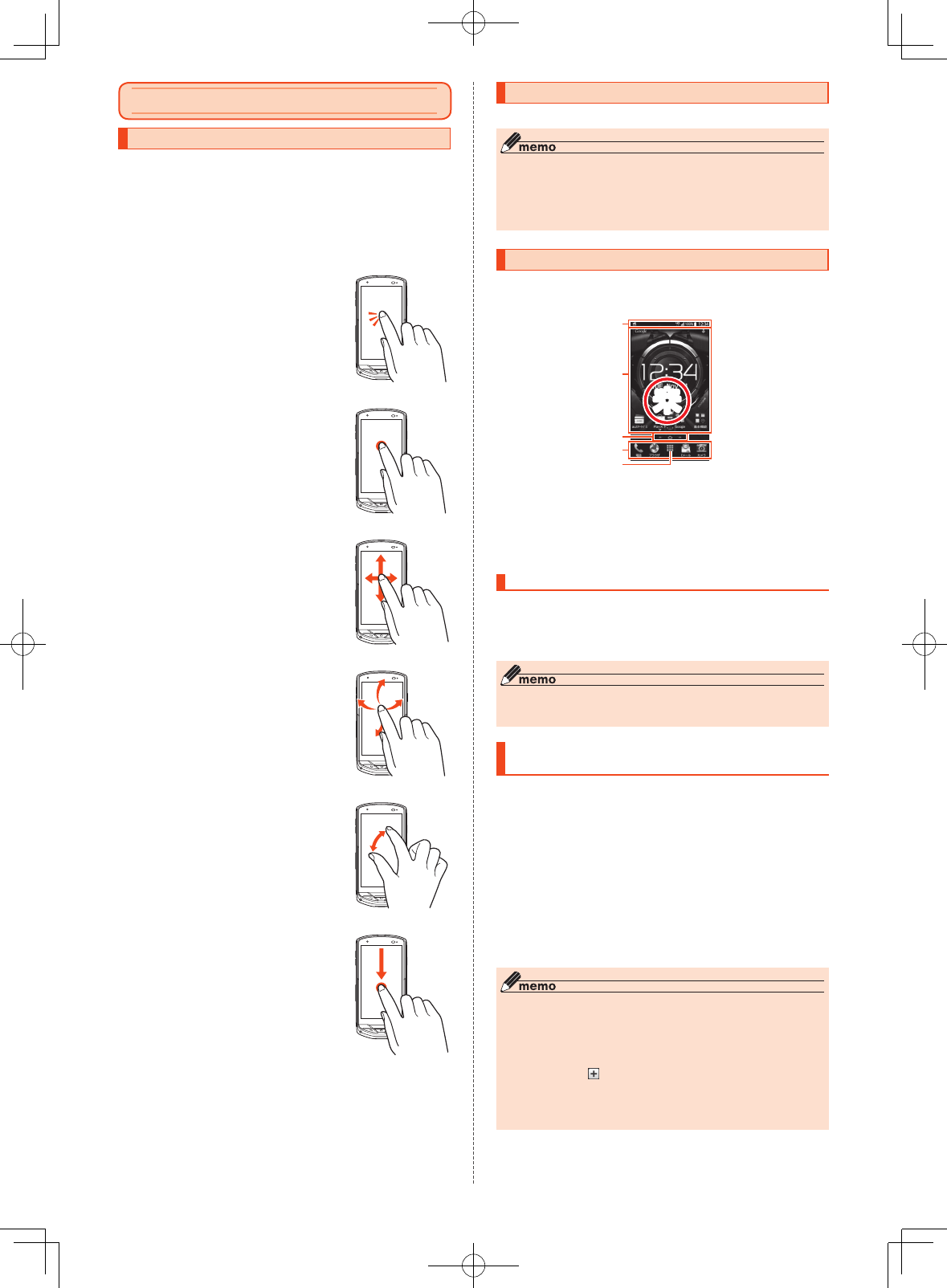
基本操作
タッチパネルの使いかた
本製品のディスプレイはタッチパネルになっており、指で直接触れて操作します。
•タッチパネルは指で軽く触れるように設計されています。指で強く押したり、先の
とがったもの(爪/ボールペン/ピンなど)を押し付けたりしないでください。
•以下の場合はタッチパネルに触れても動作しないことがあります。また、誤動作の
原因となりますのでご注意ください。
- 爪の先での操作
- 異物を操作面に乗せたままでの操作
- 保護シートやシールなどを貼っての操作
■■タップ/ダブルタップ
画面に軽く触れて、すぐに指を離します。また、2回連続で
同じ位置をタップする操作をダブルタップと呼びます。
■■ロングタッチ
項目やキーなどに指を触れた状態を保ちます。
■■スライド
画面内で表示しきれないときなど、画面に軽く触れたま
ま、目的の方向へなぞります。
■■フリック
画面を指ですばやく上下左右にはらうように操作しま
す。
■■ズームアウト/ズームイン
2本の指で画面に触れたまま指を開いたり、閉じたりしま
す。
■■ドラッグ
画面に軽く触れたまま目的の位置までなぞります。
縦/横画面表示を切り替える
本製品の向きに合わせて、自動的に縦/横画面表示を切り替えることができます。
◎ 本製品を垂直に立てた状態で操作してください。本製品を水平に寝かせると画
面表示が切り替わらない場合があります。
◎ 縦/横画面表示を切り替えるかどうかは、「画面の自動回転」(▶P. 87)で設定で
きます。
◎ アプリによっては、本製品の向きや設定にかかわらず画面表示が切り替わらな
い場合があります。
ホーム画面を利用する
ホーム画面は、複数の画面で構成されており、左右にスライド/フリックすると画面
を切り替えることができます。
また、
Hを押すと、いつでもホーム画面を表示できます。
ホーム画面
①
④
⑤
③
②
① ステータスバー
② ショートカット/ウィジェット/フォルダ
③ インジケータ
④ クイック起動エリア
⑤ アプリ一覧
ホーム画面の壁紙を変更する
1■ホーム画面→空きスペースをロングタッチ→[壁紙]
2■画面下部をスライドして壁紙を選択→[壁紙に設定]
•「画像を選択」をタップすると、本製品に保存されている画像を壁紙に設定でき
ます。
◎ 壁紙にライブ壁紙を設定すると、電池の消耗が激しくなる場合があります。
また、特定のライブ壁紙を設定した場合は、正しく設定できない場合があります
ので、ご注意ください。
ホーム画面にウィジェット/ショートカット/フォル
ダを追加する
アプリのウィジェットやショートカット、フォルダをホーム画面に追加できます。
■ ウィジェットを追加する場合
1■ホーム画面→空きスペースをロングタッチ→[ウィジェット]
2■ウィジェットをロングタッチ→追加する位置へドラッグして、指を
離す
■ ショートカットを追加する場合
1■ホーム画面→空きスペースをロングタッチ→[アプリ]
2■アプリをロングタッチ→追加する位置へドラッグして、指を離す
■ フォルダを作成する場合
ショートカットをドラッグして他のショートカットに重ねるとフォルダが作成され、
複数のアイコンを収納できます。
◎ ホーム画面に空きスペースがない場合などは追加できません。
◎ アプリ一覧(▶P.XX)からも、アイコンをロングタッチして、ホーム画面にアイ
コンを追加することができます。
フォルダについて
◎ フォルダを選択→フォルダ上部のフォルダ名をタップ→フォルダ名を入力と操
作すると、フォルダ名を変更できます。
◎ フォルダを選択→[ ]と操作すると、アプリを選択してショートカットを追加
できます。
◎ フォルダをタップして、表示されるショートカットをドラッグしてフォルダの
外に移動すると、フォルダから移動することができます。
◎ ショートカットが1つになると、フォルダ表示は解除されます。
未
26 基本操作
KA43.indb 26 2015/04/13 17:13:31
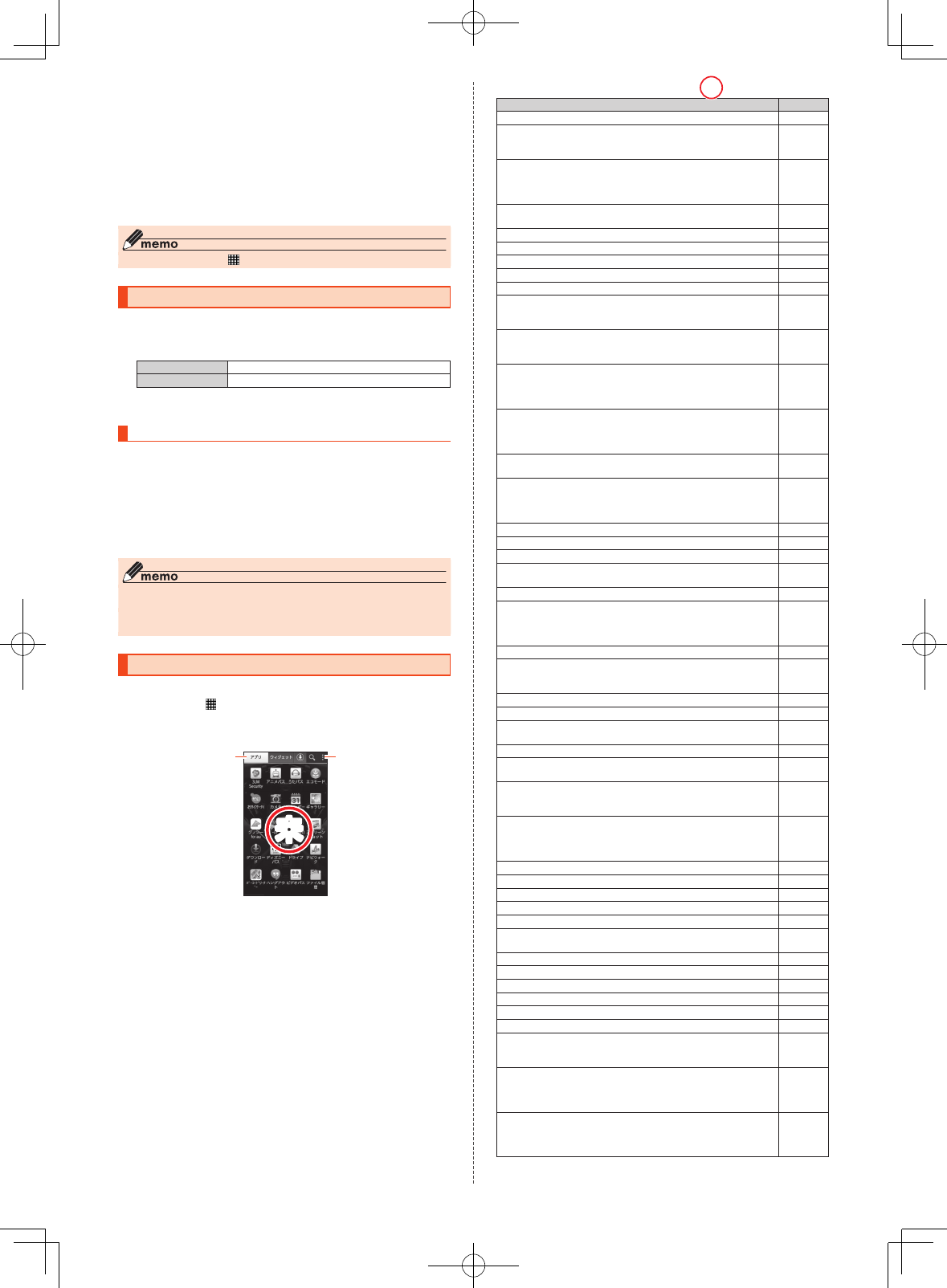
■■ウィジェット/ショートカット/フォルダを移動または削除す
る
1■移動または削除するウィジェット/ショートカット/フォルダをロ
ングタッチ
■ 移動する場合
2■移動する位置へドラッグして、指を離す
■ 削除する場合
2■画面上部の「削除」にドラッグして、指を離す
◎ クイック起動エリアの「 」は移動または削除できません。
ホームアプリを切り替える
本製品のホームアプリを切り替えることができます。
1■ホーム画面→[◆]→[設定]→[ホーム切替]
ホーム切替リスト画面が表示されます。
2標準ホーム ▶P.XX「ホーム画面を利用する」
auベーシックホーム ▶P.XX「auベーシックホームを利用する」
3■[OK]
auベーシックホームを利用する
スマートフォンをよりシンプルに使えるよう、よく使うアプリだけを表示したホーム
アプリです。
1■ホーム切替リスト画面→[auベーシックホーム]
2■[OK]
auベーシックホーム画面が表示されます。
左右にスライド/フリックすると画面を切り替えることができます。
•初回起動時には、利用確認画面が表示されます。内容をご確認の上、画面の指示
に従って操作してください。
◎ auベーシックホームから標準ホームに戻すには、auベーシックホーム画面で
[設定]→[ホーム切替]→[標準ホーム]→[OK]と操作します。
◎ 表示されていないアプリは、「パス」「au サポート」「その他アプリ」フォルダに収
納されています。
アプリ一覧を利用する
インストールされているアプリの一覧が表示されます。
1■ホーム画面→[ ]
アプリ一覧が表示されます。
初回起動時には、アプリの選択についての説明画面が表示されます。確認後、
「OK」をタップしてください。
① ②
アプリ一覧
① カテゴリ名
タップするとナビゲーションが表示されます(▶P. XX)。
•画面左端を右にスライドまたはフリックしてもナビゲーションを表示でき
ます。
② メニューアイコン
アプリ一覧のメニューを表示します。
③ インジケータ
アプリ一覧の現在位置表示を確認できます。
未
■■「アプリ一覧」の主なアイコンの種類
アイコンの表示名 ページ
アドレス帳プラス ―
アニメパス※1※2
アニメ動画見放題サービスです。人気のアニメや懐かしアニメなどさまざま
なアニメを楽しむことができます。
―
うたパス
CMで流れるあの曲からアニソン、ジャズ、懐かしのヒット曲まで100万曲以
上。150以上の多彩なチャンネル・プログラムから選んで音楽を楽しむ月額
制のラジオ型音楽サービスです。
―
エコモード
電池の消耗を最小値に抑えるように設定します。
P. 72
エフェクトプラス P.xx
おサイフケータイ P. 64
カメラ P. 59
カレンダー P. 69
ギャラリー P. 61
ゲームギフト
大人気ゲームのアイテム無料配信を中心に、攻略情報や新作ゲーム事前登録
情報など、さまざまなお得(ギフト)を提供するアプリです。
―
じぶん銀行※1※2
入出金明細や残高の確認、最寄りの提携ATM検索などを、スマートフォンに
最適化した画面でご利用いただけます。
―
シンクコール
操作中の画面のまま、着信を受けて、通話ができます。
さらに、通話相手と「表示中の画面、カメラで写している映像、画面上の手書き
内容、お互いの位置情報」をリアルタイムで共有できます。
P.xx
スクリーンショットシェア
表示中の画面を、簡単な操作で撮影/保存することができます。撮影した画面
にスタンプを押すなどの編集をして、TwitterなどのSNSやEメールで友達
と共有できます。
P.xx
ダウンロード
ダウンロードしたデータの管理を行うことができます。
―
データお預かり
スマートフォンで撮影した写真やアドレス帳など様々なデータをauスマー
トパスに預けたり、SDカードへのバックアップやスマートフォンへの復元
もできるアプリです。また機種変更時のデータ移行にもご利用できます。
P.xx
デイリーステップ P.xx
テレビ P.XX
ドライブ ―
ナビウォーク※1※2
乗物・徒歩を組み合わせた最適なルートをナビゲーションするアプリです。
―
なみある? P.XX
バーコードリーダー
バーコードリーダー「アイコニット」は、QRコードやJANコードを読み取る
だけで、動画・音声・画像・テキストなどのさまざまなアクションがスマート
フォンならではのクオリティで再生されます。
P. 61
ハングアウト P. 68
ビデオパス※2
幅広いジャンルの映画やドラマ、アニメなどの人気作品が見放題でお楽しみ
いただけるアプリです。
―
ファイルコマンダー P.xx
フォト P.XX
ブックパス
コミック・小説・写真集など多くの電子書籍を楽しむことができます。
―
マップ P. 68
メール
Gmailに接続されます。
P.XX
リモートサポート
スマートフォンの操作で困ったとき、お客様のスマートフォンの画面を共有
し、お客様の操作をサポートするアプリです。
P.XXX
安心アクセス※1※2
お子様がスマートフォンを安心してご利用いただけるよう、不適切と思われ
るウェブページへのアクセスやアプリのご利用を制限するフィルタリングア
プリです。
P. 74
音声レコーダー P. 72
音声検索 ―
簡易ライト P. 72
京セラサイト ―
時計 P. 69
取扱説明書※1
『取扱説明書』アプリを利用できます。
P. ii
設定 P. 86
天気 ―
電卓 P. 72
電話 P. 34
電話帳 P. 58
au ID 設定 P. 23
au Market
auスマートパスのアプリ取り放題に対応したAndroidアプリをインストー
ルできます。
―
au WALLET
au WALLET カードをより便利に使いこなすためのアプリです。
カードへのチャージのほか、カード残高・ポイント残高・特典の確認などを、ス
マートフォンに最適化した画面でご利用いただけます。
―
au Wi-Fi接続ツール
ご自宅にてHOME SPOT CUBE等のWi-Fi親機と簡単に接続できます。外出
先ではすべてのau Wi-Fi SPOTがご利用いただけるようになります。スポッ
ト検索も可能です。
P. 75
未
27
基本操作
KA43.indb 27 2015/04/13 17:13:31
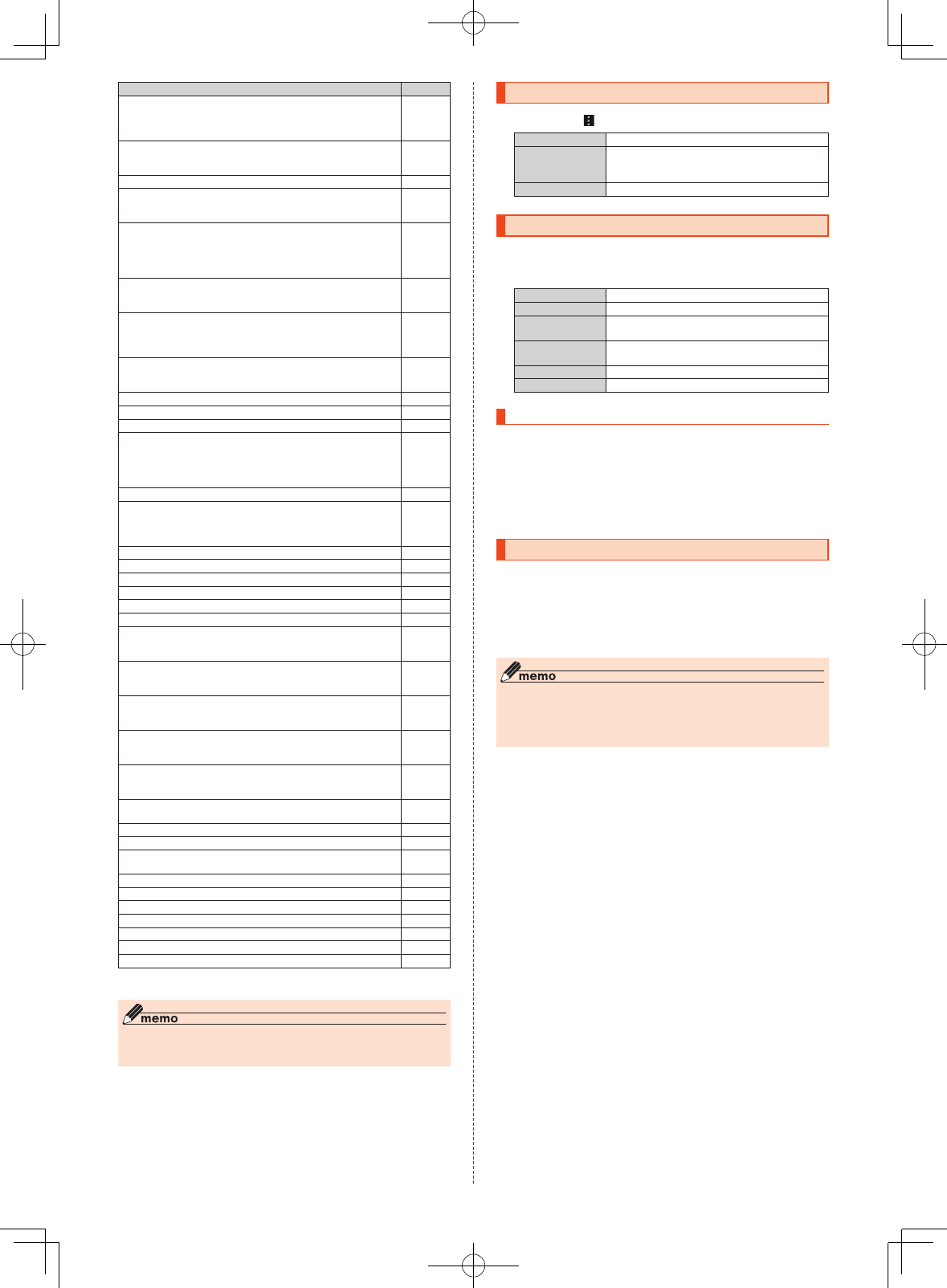
アイコンの表示名 ページ
auお客さまサポート
au電話の契約内容や月々の利用状況などを簡単に確認できるほか、auお客さ
まサポートウェブサイトへアクセスして、料金プランやオプションサービス
などの申込変更手続きができます。
P. 73
auかんたん設定
auかんたん設定は、auの便利な機能やサービスをご利用いただくための設定
をサポートする設定アプリです。
P. 23
auシェアリンク ―
auショッピングモール
日用品・スマートフォングッズ・グルメ・ファッションなど、お買いものが楽し
めるau公式のショッピングアプリです。
―
auスマートパス
最新ニュースや占い、乗換案内などのデイリーツールはもちろん、「auスマー
トパス」を最大限活用するためのポータルアプリ。アプリ取り放題、お得な
クーポンやプレゼント、データのお預かりサービスやセキュリティソフトな
ど、安心・快適なスマホライフを楽しめます。
P. 76
auテレビ.Gガイド
テレビ番組の閲覧や、番組検索ができます。さらにワンセグ連携や遠隔録画予
約機能がご利用いただけます。
―
auバックアップアプリ
お客様のスマートフォンに保存しているさまざまなデータをmicroSDメモ
リカードにバックアップ/復元できるアプリです。自動バックアップ機能で
は、お客様が設定した曜日、時間にバックアップを自動実行します。
―
au災害対策
災害用伝言板や、緊急速報メール(緊急地震速報、災害・避難情報、津波警報)、
災害用音声お届けサービスを利用することができます。
P. 75
Barometer P. 70
Chrome ―
Compass P.xx
Disney pass
Disneyキャラクターの壁紙やきせかえ、動画、カレンダー等を取りそろえた
月額コンテンツ使い放題サービスです。
限定カバー&コンテンツセットのご利用形態もご用意しています。
©Disney
―
Eメール P. 38
GLOBAL PASSPORT
海外でご利用の際、渡航先に応じて、適用される利用料金、ご利用設定方法、電
話のかけかたなどをチェックできるアプリです。海外から日本への発信時に
便利なダイヤルアシスト機能搭載。
―
Gmail P. 53
Google ―
Google+ ―
Google設定 ―
HealthPlanet P.xx
Keep P. 71
Lookout for au
端末を紛失したり、盗難にあったときにKDDIオペレーターがリモートで端
末の位置検索やロックをかけることができるアプリです。
P.XX
LINE※1※2
LINEは24時間、いつでも、どこでも、無料で好きなだけ通話やメールが楽し
めるコミュニケーションアプリです。
―
LISMO
音楽を再生したり、音楽情報を調べたりできます。また、調べた曲の試聴・購入
も可能なアプリです。
―
NFCタグリーダー
NFCタグの読み込み/データ書き込みを実行するアプリです。また、データ
読み取り後、その情報に応じた動作をします。
P. 66
NFCメニュー
NFCサービスに対応するアプリの一覧表示やNFCロックの設定などのほか、
各種設定を行うことができます。
P. 65
OfficeSuite
Word、Excelなどのファイルを閲覧できます。
―
Play ゲーム ―
Playストア P. 67
Playブックス
コミック・小説・写真集など多くの電子書籍を楽しむことができます。
―
Playミュージック P. 61
Playムービー&TV P. 61
SkyView P.XX
SMS P. 51
Tide P. 70
YAMAP P.XX
YouTube P. 68
※1 利用するにはダウンロード/インストールが必要です。
※2 「データの初期化」(▶P. 89)を行うと削除されます。
◎ 各アプリからそれぞれの機能を使用すると、機能によっては通信料が発生する
場合があります。
◎ アイコンの表示名は、予告なく変更される場合があります。
アプリ一覧のメニューを利用する
1■アプリ一覧→[ ]
2表示形式 アプリ一覧の表示形式を選択します。
編集 アプリ一覧内でアイコンを移動できます。
アイコンをロングタッチ→移動する位置までアイコン
をドラッグして指を離す
並び順をリセット アプリのアイコンの並び順をリセットします。
アプリ一覧のナビゲーションを利用する
1■アプリ一覧→カテゴリー名をタップ
アプリ一覧のナビゲーションが表示されます。
•アプリ一覧で画面左端を右にスライドまたはフリックしても表示できます。
2すべて アプリ一覧に「すべて」のアプリを表示します。
よく使う アプリ一覧に「よく使う」アプリのみを表示します。
ダウンロード アプリ一覧に「ダウンロード」したアプリのみを表示し
ます。
Playストア Playストアを起動して、アプリをダウンロードできま
す。
ホーム画面表示 ホーム画面表示のON/OFFが設定できます。
アンインストール アプリのアンインストールを行うことができます。
インストールされたアプリを削除する
1■アプリ一覧のナビゲーションで[アンインストール]
2■アンインストールするアプリを選択→[OK]→[OK]
アプリを選択するとチェックボックス(◆)が有効(◆)になります。
•複数のアプリを同時にアンインストールできます。
•「すべて選択」をタップするとアンインストール可能なアプリをすべて選択で
きます。
•チェックボックスが表示されないアプリはアンインストールできません。
クイック起動エリアを利用する
よく使うアプリをホーム画面のクイック起動エリアに配置できます。
クイック起動エリアは、ホーム画面のどの画面でも固定で表示されます。お買い上げ
時には、電話、Chrome、Eメール、カメラが登録されています。
1■アプリ一覧→アイコンをロングタッチ→追加する位置で指を離す
2■ホーム画面に移動したアイコンをロングタッチ→クイック起動エリ
アにアイコンをドラッグして、指を離す
◎ クイック起動エリアのアイコン(フォルダ)は移動または削除できます。詳しく
は、「ウィジェット/ショートカット/フォルダを移動または削除する」
(▶P. 27)をご参照ください。
◎ クイック起動エリアに空きスペースがない場合でも、すでにあるアイコンに追
加したいアイコンを重ねてフォルダを作成することもできます。
28 基本操作
KA43.indb 28 2015/04/13 17:13:31
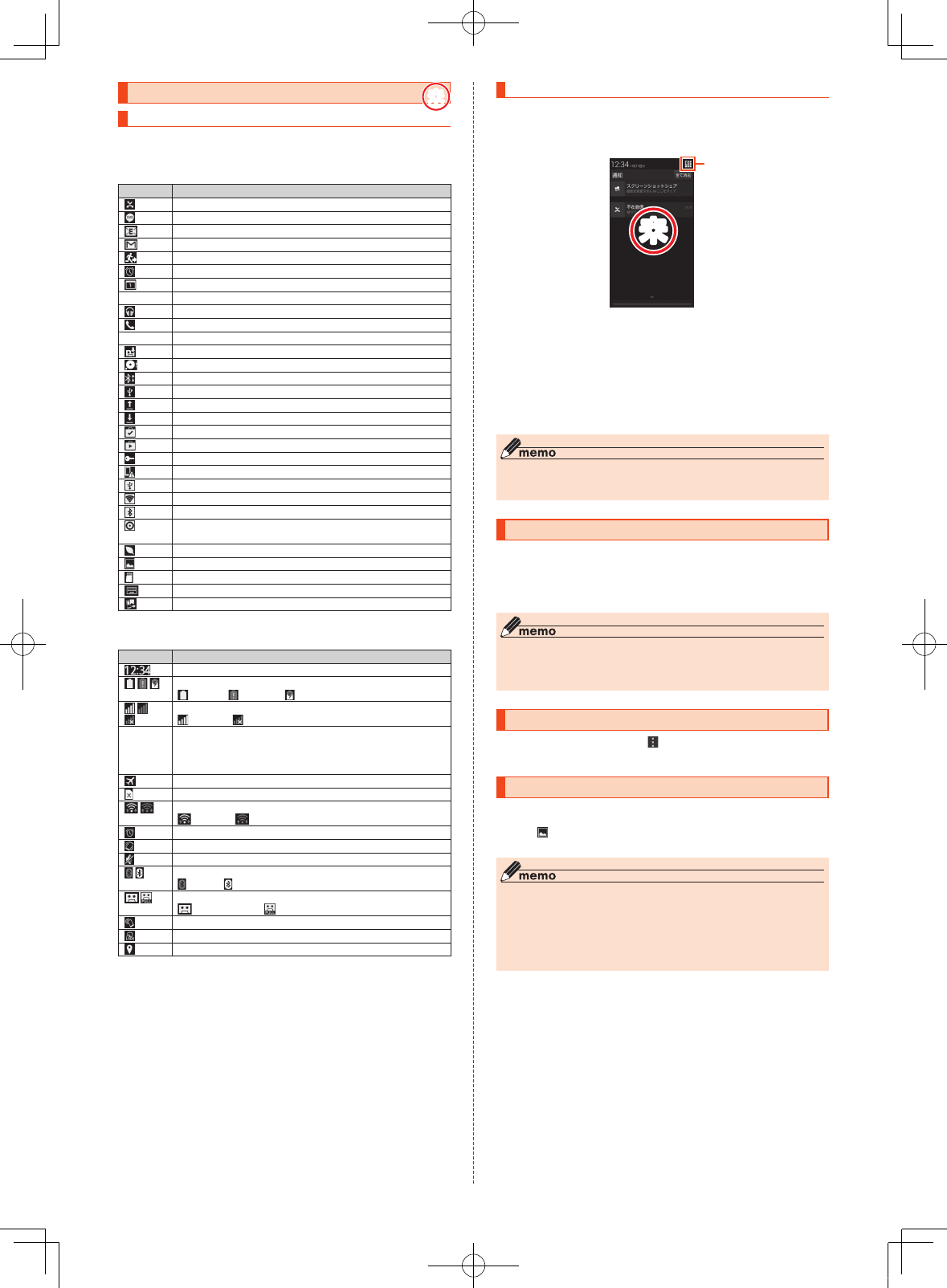
本製品の状態を知る
アイコンの見かた
ステータスバーの左側には不在着信、新着メールや実行中の動作などをお知らせする
通知アイコン、右側には本製品の状態を表すステータスアイコンが表示されます。
■■主な通知アイコンの例
アイコン 概要
不在着信あり
新着メールあり(SMS)
新着メールあり(Eメール)
新着メールあり(Gmail)
緊急速報メールあり
スヌーズ中のアラームまたは解除せずに終了したアラームあり
カレンダーの予定通知あり
◆ テレビ起動中
音楽再生中
発信中、通話中または着信中
◆ auのVoLTE対応電話機との高音質通話時に表示
伝言メモあり
本体の空き容量が少ないとき
他のBluetooth®機器からファイル受信リクエストあり
USB接続中
データを送信/アップロード
データを受信/ダウンロード
インストール完了
インストール済みアプリのアップデート通知
VPN接続中
アップデート(OS用)とソフトウェア更新あり
USBテザリング中
Wi-Fi®テザリング中
Bluetooth®テザリング中
Wi-Fi®テザリングまたはBluetooth®テザリングとUSBテザリング
を同時に使用中
エコモード動作中
スクリーンショット完了
microSDメモリカードのマウント解除中
キーボード表示中
スクリーンショット設定を有効に設定中
■■主なステータスアイコンの例
アイコン 概要
時刻
電池レベル状態
100%/ 残量なし/ 充電中
電波の強さ
レベル4/ 圏外
◆◆ 電波の強さ・通信状態(LTE/WiMAX 2+)
◆レベル4/◆圏外/◆通信中
◆LTE/WiMAX 2+使用可能※/◆ローミング中(ネットワークに
応じた通信方式も合せて表示します)
機内モード設定中
au Nano IC Card 04未挿入
Wi-Fi®の電波の強さ
レベル4/ レベル0
アラーム設定あり
音をサイレントに設定中
音を通知のみに設定中
Bluetooth®機能利用中
待機中/ 接続中
伝言メモ設定中
伝言メモ設定中/ 伝言メモ全件録音済み
Reader/Writer, P2P機能利用中
「NFC/おサイフケータイロック」設定中
GPS利用中
※ 日本国内においては、「LTE」「WiMAX 2+」の2つのネットワークをご利用いただけます。
いずれの場合も画面表示は「4G」となります。回線の混雑状況等に応じ、より混雑が少ない
と当社が判断したネットワークに接続します。
未通知パネルについて
ステータスバーを下にスライドすると、通知パネル画面が表示され、お知らせの確認
や対応するアプリを起動することができます。
通知パネル画面表示中に画面を下にスライドすると、クイック設定アイコンが表示さ
れ、よく使う機能のオン/オフがすぐに設定できます。
①
① 設定メニューアイコン
「◆」をタップすると、設定メニュー(▶P.XX)を表示します。
② 機能アイコン
よく使う機能のオン/オフを設定します。
③ お知らせエリア
本製品の状態やお知らせの内容を確認できます。情報によっては、タップすると対
応するアプリを起動できます。
④ 通知を消去
タップすると通知をすべて消去します。
◎ 画面上部の日時や電池アイコンなどが表示されている部分をタップしても、通
知パネルを非表示にすることができます。
◎ 新しいお知らせがあると、画面上部に通知が表示されます。
最近使用したアプリを起動する
Nを押すと、最近使用したアプリの一覧が表示され、アプリを起動できます。
1■N
最近使用したアプリが一覧で表示されます。
2■使用するアプリをタップ
◎ 一覧からアプリを削除するには、操作2で削除したいアプリを左右にフリック
または×アイコンをタップと操作します。
◎ 画面右下の「すべて消去」をタップすると、最近使用したアプリを全て消去でき
ます。
メニューを表示する
画面のメニューを表示する方法には、「 」をタップして表示する方法と、入力欄や項
目をロングタッチして表示する方法の2種類があります。
スクリーンショットを撮影する
Fとlを同時に1秒以上長く押すと、現在表示されている画面を画像として保存
(スクリーンショット)できます。保存中および保存完了時にはステータスバーにメッ
セージと「 」が表示され、保存完了後に通知パネルを開くと保存した画像を確認で
きます。
◎ F
(1秒以上長押し)→[スクリーンショット]と操作しても、スクリーン
ショットを撮影することができます。
◎ スクリーンショットを行った画像は、内部ストレージに保存されます。保存され
た画像は「ギャラリー」(▶P.xx)や「ファイルコマンダー」(▶P.xx)で確認できま
す。
◎ カメラのご利用中やワンセグのTV視聴画面など、アプリや機能によってはスク
リーンショットが動作しない場合があります。
未
29
基本操作
KA43.indb 29 2015/04/13 17:13:32
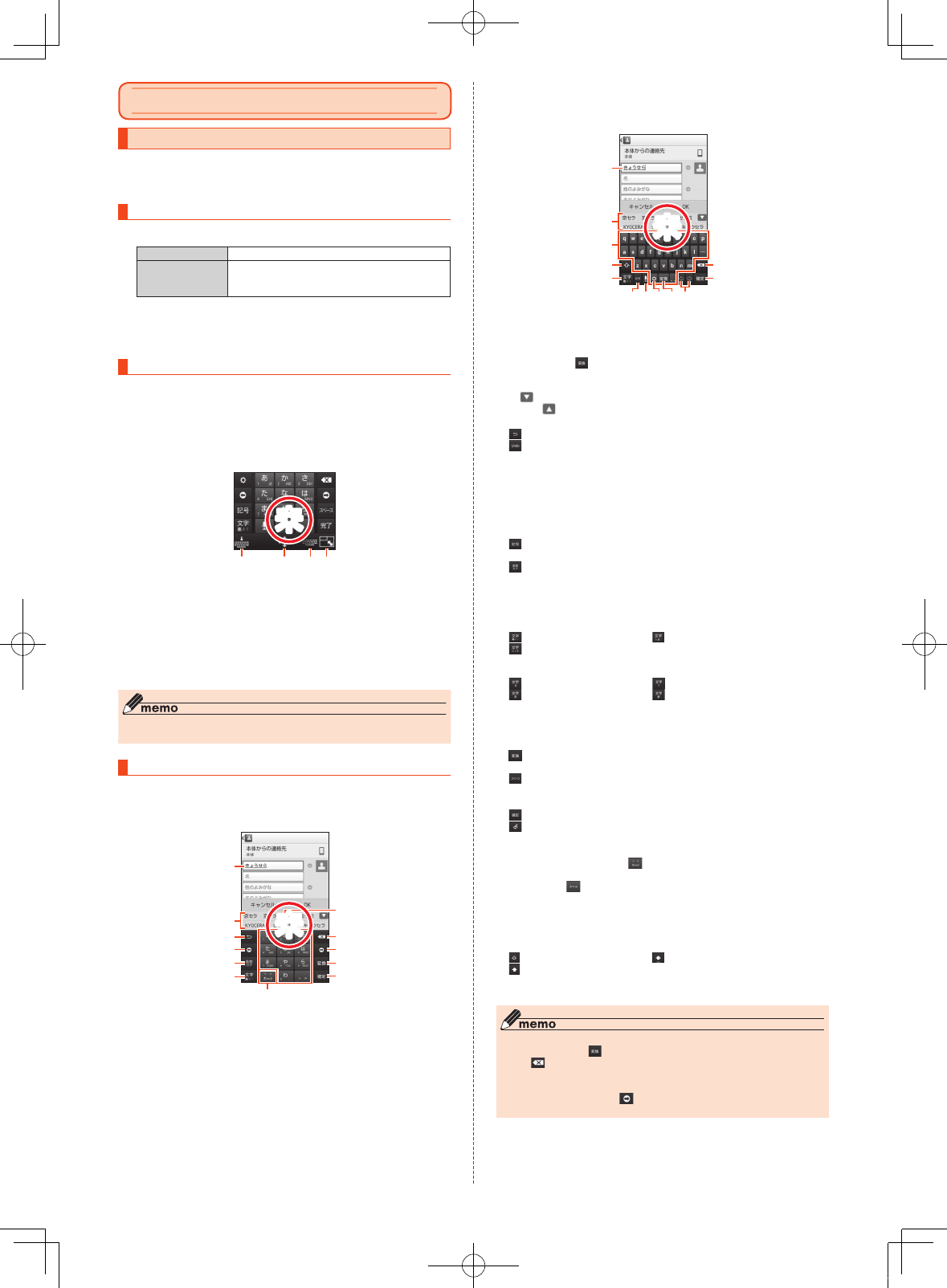
文字入力
文字を入力する
文字入力には、ソフトウェアキーボードを使用します。
ソフトウェアキーボードは、連絡先の登録時やメール作成時などの文字入力画面で入
力欄をタップすると表示されます。
入力方法(キーボード)を切り替える
1■文字入力画面(テンキー/フルキー)→[◆]→[入力方法]
2Google音声入力 音声で文字の入力ができます。
日本語(iWnn IME) 主にひらがな/漢字/カタカナを入力する場合に選択
するキーボードです。テンキー/フルキーの2種類が
あります。
■■テンキー/フルキーを切り替えるには
1■文字入力画面(テンキー/フルキー)→[◆]→[テンキー⇔フルキー]
キーボードスタイルを切り替える
キーボードスタイルには、通常モードとフローティングモードがあります。フロー
ティングモードに切り替えると、キーボードの表示位置や透過度、サイズを設定でき
ます。
1■文字入力画面(テンキー/フルキー)→[◆]→[フローティングモー
ド■ON]
■■フローティングモード
① ② ③ ④
① 透過キー
タップして表示されるスライダを左右にドラッグすると、キーボードの透過度が
変更できます。
•透過度を上げる/下げるにはスライダを左/右にドラッグします。
② 位置移動キー
移動する位置へドラッグすることで、キーボードの表示位置を移動できます。
③ サイズ変更キー
ロングタッチしてドラッグすると、キーボードのサイズを変更できます。
•ドラッグする際に、変更前のサイズがガイド枠として表示されます。
◎ フローティングモード起動中に[◆]→[通常モードへ変更]と操作すると、通常
モードに戻すことができます。
テンキー/フルキーで入力する
■■文字入力画面(テンキー)
一般的な携帯電話と同じ順序で文字が並んでいるキーボードです。キーボードをタッ
プするたびに文字が切り替わります。また、「フリック入力」を行うこともできます。詳
しくは「フリック入力について」(▶P. 31)をご参照ください。
⑨
⑩
⑪
①
②
⑧
⑤
③
④
⑤
⑥
⑦
文字入力画面(テンキー)
未
未
■■文字入力画面(フルキー)
一般的なパソコンと同じ順序で文字が並んでいるキーボードです。キーボードをタッ
プすると、キーに表示されている文字が入力されます。日本語は「ローマ字」で入力し
ます。
⑥ ⑨③⑪ ⑤
①
②
⑧
⑩
④
⑫
⑦
文字入力画面(フルキー)
① 文字入力エリア
② 通常変換候補リスト/予測変換候補リスト
文字を入力して「 」をタップすると、通常変換候補リストが表示されます。「予測
変換」を有効に設定している場合は、文字を入力すると予測変換候補リストが表示
され、入力が確定すると、さらに入力が予想される候補も表示されます。
•「 」をタップすると候補リストの表示エリアを拡大できます。元の表示に戻す
には、「 」をタップします。
③ バックキー/戻すキー
:同じキーに割り当てられた文字を逆の順に表示します。
:文字入力確定後にタップして未確定の状態に戻すなど、直前の操作をキャン
セルします。
④ ソフトウェアキーボード
各キーに割り当てられた文字を入力できます。
⑤ カーソルキー
カーソルを左/右に移動します。文字入力中/変換時は、文字の区切りを変更しま
す。
⑥ 絵文字・記号・顔文字キー/英数・カナキー※
:絵文字/記号/顔文字一覧を表示します。ロングタッチすると、引用入力
(マッシュルーム)(▶P. 31)を利用できます。
:入力したキーに割り当てられているひらがな、カタカナ、英字、数字、予測され
る日付や時間が変換候補に表示されます。
※ 操作する画面やアプリなどによっては、入力できない文字種があります。
⑦ 文字種切替キー※
入力する文字種を切り替えます。
タップするたびに、表示が次のように変更されます。
:ひらがな漢字入力 :半角英字入力
:半角数字入力
また、[◆]→[入力モード切替]と操作すると、カタカナや全角文字など他の文字種
に切り替えることもできます。
:全角英字入力 :全角数字入力
:全角カタカナ入力 :半角カタカナ入力
※ 操作する画面やアプリなどによっては、入力できない文字種があります。
⑧ 削除キー
選択した文字やカーソルの左の文字を削除します。
⑨ 変換キー/スペースキー
:通常変換候補リストを表示します。文字未入力時はスペースを入力します。
•ひらがな入力中に表示されます。
:スペースを入力します。
•数字/英字入力中などに表示されます。
⑩ 確定キー/Enterキー
:入力中の文字を確定します。
:カーソルの位置で改行します。
•アプリや入力中の項目によって、表示が切り替わります。
⑪ 大文字/小文字切替キー/音声入力キー
ひらがな/カタカナ入力時に「 」をタップすると、入力した文字を大文字/小
文字に切り替えたり、濁点/半濁点を付けたりします。
英字入力時に「 」をタップすると、入力した英字を大文字/小文字に切り替え
ます。
テンキーで文字未入力時やフルキーで「◆」をタップすると、音声入力ができます。
⑫ シフトキー
シフトキーをタップすると、大文字/小文字入力を切り替えます。
タップするたびに、表示が次のように変更されます。
:小文字入力 :大文字入力ロック
:大文字入力
また、フルキーで全角数字入力/半角数字入力時にタップすると、入力できる記号
を切り替えられます。
予測変換について
◎ ひらがな入力中に「 」をタップすると通常変換候補リストに切り替えられま
す 。「 」をタップすると、再度予測変換候補リストに切り替えられます。
◎「日本語ワイルドカード予測」(▶P. 31)または「ワイルドカード予測」(▶P. 31)
を設定している場合は、字数を指定して変換させることができます。カーソルが
文末の右位置にあるとき、「 」をタップするたびに「○」が表示されます。「○」
は任意の1文字とし、変換候補には入力文字数以上の候補を表示します。
未
30 基本操作
KA43.indb 30 2015/04/13 17:13:32
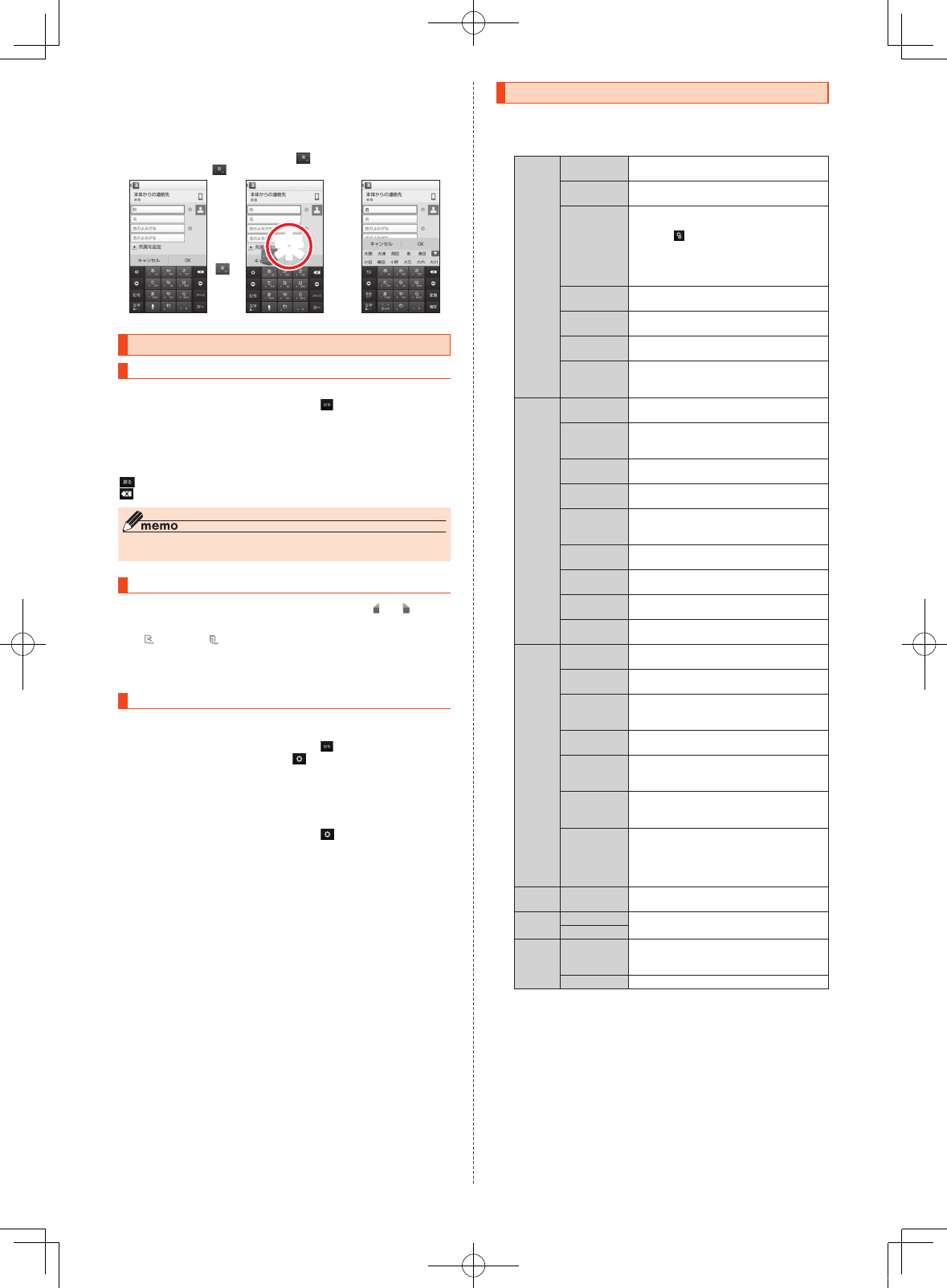
■■フリック入力について
ソフトウェアキーボードが「テンキー」の場合、キーを上下左右にフリックすること
で、キーを繰り返してタップすることなく、入力したい文字を入力することができま
す。
キーをロングタッチすると、フリック入力で入力できる候補が表示されます。そのま
ま入力したい文字が表示されている方向にフリックすると、文字入力エリアに文字が
入力されます。例えば「あ」を入力する場合は「 」をタップするだけで入力でき、
「お」を入力する場合は「 」を下にフリックすると入力されます。
「
」を
ロング
タッチ
下に
フリック
文字入力の便利な機能を利用する
絵文字/記号/顔文字を入力する
テンキーまたはフルキーでは、絵文字/記号/顔文字を利用できます。
1■文字入力画面(テンキー/フルキー)→[ ]
絵文字/記号/顔文字一覧画面が表示されます。
文字入力画面に変換対象がない状態で表示されます。
2■[絵文字]/[記号]/[顔文字]を選択
■■絵文字/記号/顔文字一覧画面の操作
:文字入力画面に戻る
:選択した文字やカーソルの左の文字の削除
◎ 操作するアプリや画面によっては、一覧画面の表示方法が異なる場合や、絵文
字/記号/顔文字の表示や入力ができない場合があります。
文字を切り取り/コピーしてから貼り付ける
1■文字入力画面→文字入力エリアをロングタッチ→「 」/「 」を ド
ラッグして、範囲を選択
2■[ ](Cut)/[ ](Copy)
3■貼り付ける位置をタップしてカーソルを移動→カーソルをロング
タッチ→[貼り付け]
引用入力(マッシュルーム)を利用する
引用入力(マッシュルーム)を利用すると、引用入力など、いろいろな文字入力に関す
る機能を拡張できます。
1■文字入力画面(テンキー/フルキー)→「 」をロングタッチ
文字入力画面(テンキー/フルキー)→[ ]→[引用入力(マッシュルーム)]と
操作しても、引用入力(マッシュルーム)を利用できます。
■■引用入力(マッシュルーム)を設定する
引用入力(マッシュルーム)を利用するかどうかの設定を行います。
お買い上げ時は、「使用する」に設定されています。
1■文字入力画面(テンキー/フルキー)→[ ]
2■[各種設定]→[外部アプリ連携]→[引用入力(マッシュルーム)]→
[使用する]
未
iWnn■IMEの設定を行う
iWnn IMEでのキー操作時の操作音やバイブレータなどを設定できます。
1■文字入力画面(テンキー/フルキー)→[◆]→[各種設定]
iWnn IME設定画面が表示されます。
2表示 キーボードタ
イプ
ソフトウェアキーボードのタイプを変更します。
キーサイズ 画面の向きごとにキーボードの高さを設定しま
す。
他の入力方法
に切り替え
ソフトウェアキーボードを変更するキーを表示
するかどうかを設定します。オンにすると、キー
ボードに「 」が表示され、ロングタッチすると
ソフトウェアキーボードを切り替えることがで
きます。
※ 本機能を利用するには、他のキーボードアプリをイ
ンストールする必要があります。
音声入力キー
を表示
音声入力キーを表示するかどうかを設定します。
左右キーを表
示
フルキーのキーボードでカーソルキーを表示す
るかどうかを設定します。
フルスクリー
ンモード
フルスクリーンモードを有効にするかどうかを
設定します。
候補表示行数 ソフトウェアキーボードで文字入力する際に、予
測変換などの変換候補リストを表示する行数を
変更します。
入力 日本語候補学
習
日本語入力時、変換候補リストから確定した文字
を学習するかどうかを設定します。
日本語予測変
換
日本語入力時、よく使う言葉や過去に変換・確定
した文節を途中まで入力したときに変換候補を
予測表示するかどうかを設定します。
日本語ワイル
ドカード予測
ワイルドカード予測機能(▶P. 30)を利用するか
どうかを設定します。
候補学習 日本語以外を入力時、変換候補リストから確定し
た文字を学習するかどうかを設定します。
予測変換 日本語以外を入力時、よく使う言葉や過去に変
換・確定した文節を途中まで入力したときに変換
候補を予測表示するかどうかを設定します。
ワイルドカー
ド予測
日本語以外を入力時、ワイルドカード予測機能
(▶P. 30)を利用するかどうかを設定します。
入力ミス補正 フルキーで半角英字入力時、入力ミスの修正候補
を表示するかどうかを設定します。
自動スペース
入力
半角英字入力時に、変換候補の単語を選択すると
スペースを自動入力するかどうかを設定します。
自動大文字変
換
半角英字入力時に、文頭の文字を自動的に大文字
に変換するかどうかを設定します。
キー操作 キー操作音 キーをタップしたときにキー操作音を鳴らすか
どうかを設定します。
キー操作バイ
ブ
キーをタップしたときに、バイブレータを有効に
するかどうかを設定します。
キーポップ
アップ
タップしたキーを拡大表示させるかどうか、フ
リック入力のガイドを表示させるかどうかを設
定します。
フリック入力 フリック入力機能(▶P. 31)を利用するかどうか
を設定します。
フリック感度 フリック入力時のフリックの感度を設定します。
•「フリック感度自動補正」を選択すると、フリッ
クの感度を自動的に調整します。
トグル入力 フリック入力が有効のとき、同じキーに割り当て
られた文字を、そのキーを繰り返しタップするこ
とによって切り替えるかどうかを設定します。
自動カーソル
移動
文字入力後、自動でカーソルが移動するまでの間
隔を設定します。
•カーソル移動後でも、゛(濁点)/゜(半濁点)の
付加や、大文字/小文字の変換を行うことがで
きます。
外部アプ
リ連携
引用入力(マッ
シュルーム)
引用入力(マッシュルーム)を使用するかどうか
を設定します。
辞書 日本語 ▶P. 32「ユーザー辞書に登録する」
英語/その他
その他 学習辞書リ
セット
学習辞書の登録内容をすべて削除します。
•絵文字/記号/顔文字の入力履歴も削除され
ます。
設定リセット iWnn IMEの設定を初期化します。
31
基本操作
KA43.indb 31 2015/04/13 17:13:32
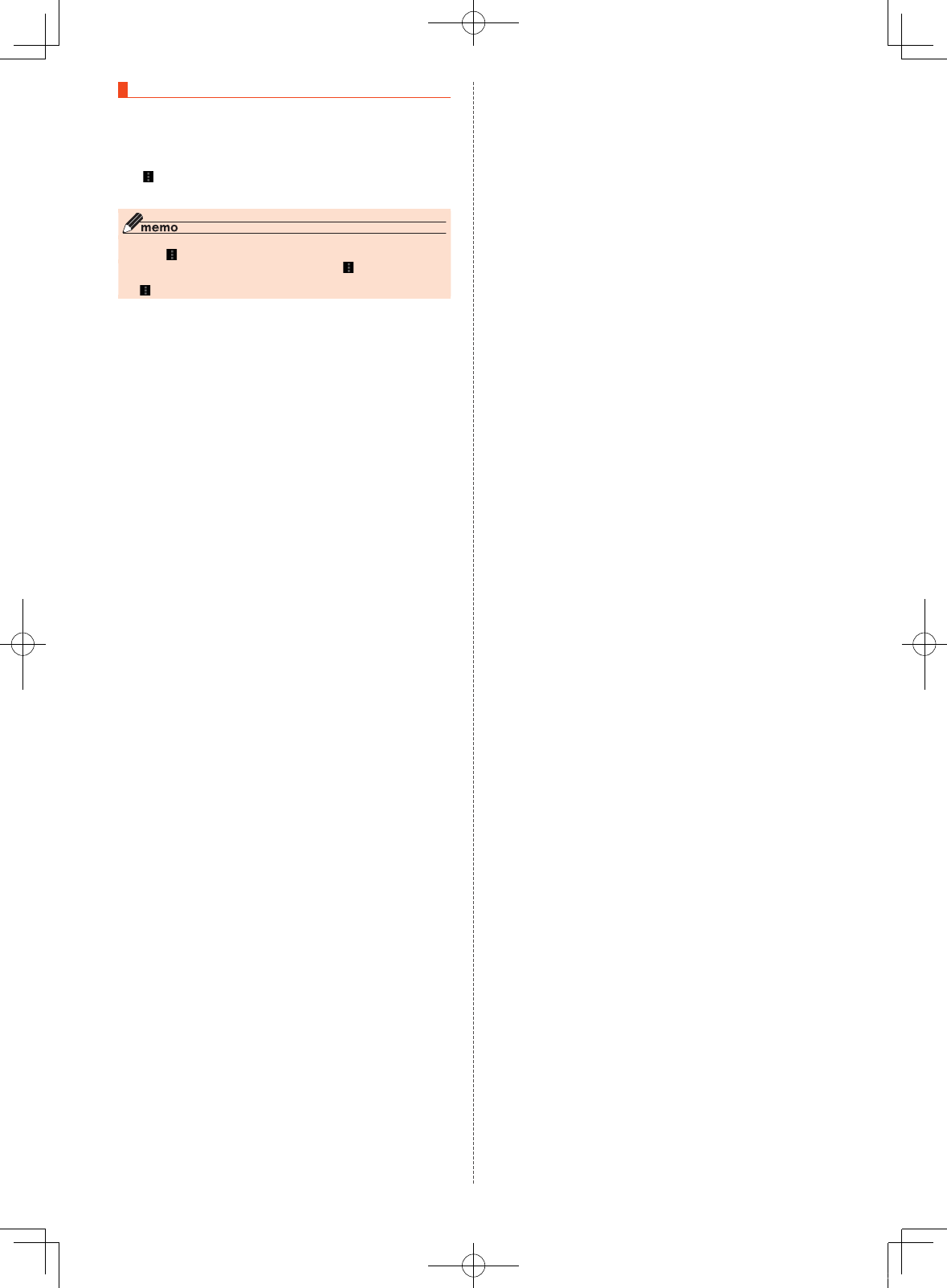
ユーザー辞書に登録する
よく利用する単語などの読みと単語を、日本語と英語をそれぞれ最大500件まで登
録できます。文字の入力時に登録した単語などの読みを入力すると、変換候補リスト
に表示されます。
1■iWnn■IME設定画面→[辞書]→[日本語]/[英語/その他]
ユーザー辞書単語一覧画面が表示されます。
2■[ ]→[登録]
3■読み/単語を入力→[OK]
◎ 登録した単語を編集する場合は、ユーザー辞書単語一覧画面→編集する単語を
選択→[ ]→[編集]と操作します。
◎ ユーザー辞書単語一覧画面→削除する単語を選択→[ ]→[削除]→[OK]と操
作すると、選択した単語を削除できます。また、ユーザー辞書単語一覧画面→
[ ]→[すべて削除]→[OK]と操作すると、すべての単語を削除できます。
32 基本操作
KA43.indb 32 2015/04/13 17:13:32
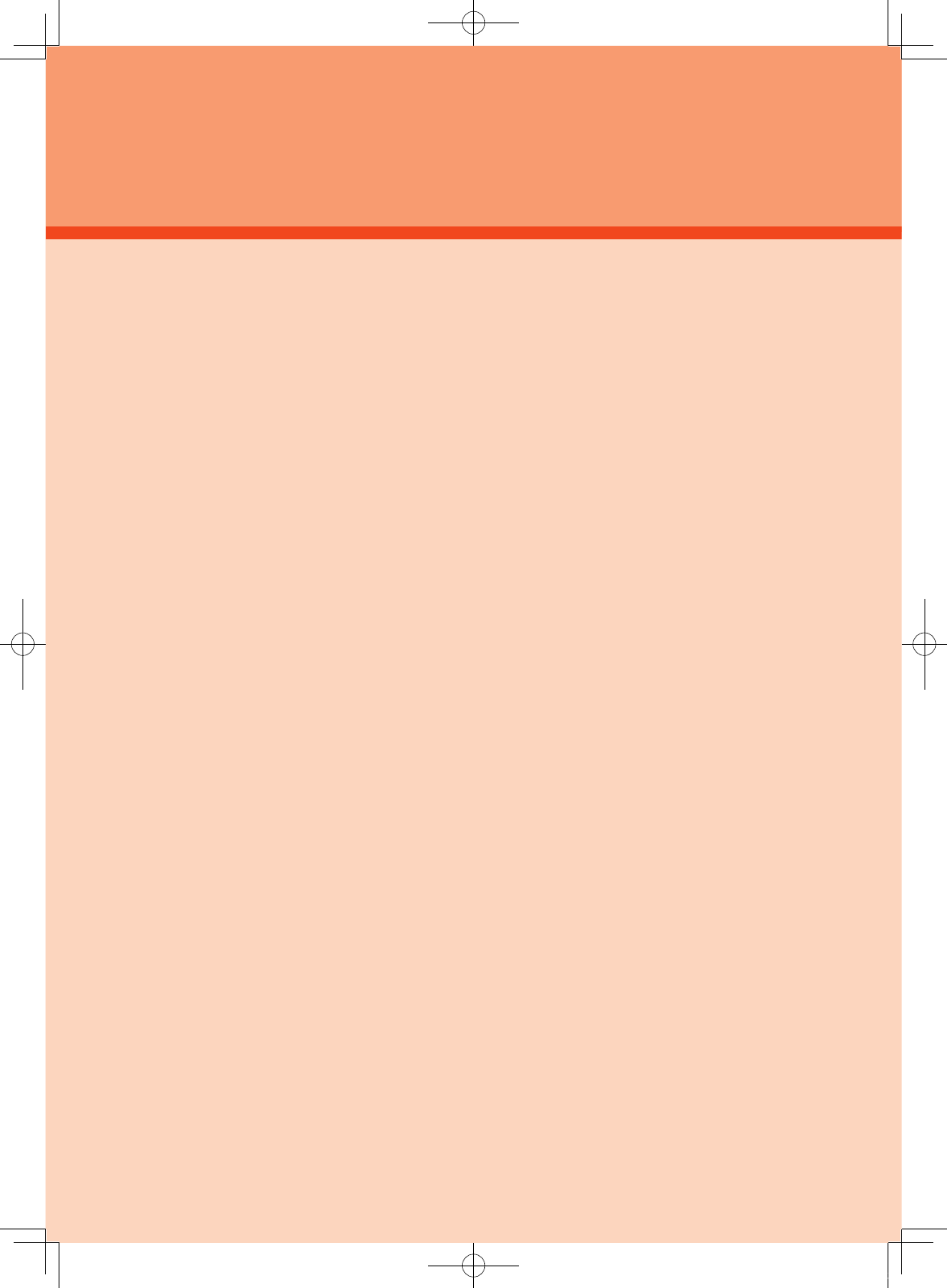
電話 ......................................................................................................................................................... 34
電話をかける ...................................................................................................................................................34
電話を受ける ...................................................................................................................................................35
自分の電話番号を確認する(プロフィール) .................................................................................................36
通話に関する設定をする ................................................................................................................................36
電話
33
KA43.indb 33 2015/04/13 17:13:32

電話
電話をかける
1■ホーム画面→[電話]
電話番号入力画面が表示されます。
•通話履歴/お気に入りが表示された場合は「電話」タブをタップしてください。
2■電話番号を入力
一般電話へかける場合には、同一市内でも市外局番から入力してください。
「SMS」:電話番号が宛先に入力された状態で、SMS送信画面を表示
「クリア」:入力した数字を1桁削除
「クリア」(ロングタッチ):すべての数字を削除
「電話帳に登録」:入力した電話番号を電話帳に登録
「電話帳」:電話帳を起動
「伝言メモ」
※
:伝言メモ画面を表示
※ 伝言メモのあり/なしで表示が変わります。
:伝言メモなし :伝言メモあり :伝言メモ全件録音済み
「ボイスパーティー」:ボイスパーティーで電話をかける(▶P. XXX)
「1」をロングタッチ→[OK]と操作すると、お留守番サービスセンターに接続さ
れ、伝言を聞くことができます。
※
※ お留守番サービスEXは有料オプションサービスです。
3■[発信]→通話→[通話終了]
通話中にdを押すと、通話音量(相手の方の声の大きさ)を調節できます。
◎ 発信中/通話中に顔などによって画面をおおうと、誤動作を防止するため画面
が消灯します。
◎ 送話口(マイク)をおおっても、相手の方には声が伝わりますのでご注意くださ
い。
◎「機内モード」を設定中でも、緊急通報番号(110、119、118)、お客さまセン
ター(157)へは電話をかけることができます。
■■電話番号入力画面のメニューを利用する
1■電話番号入力画面→[メニュー]
2電話帳に登録※電話帳の連絡先に追加します。
番号非通知(184)付
加
電話番号に「184」を追加します。
番号通知(186)付加 電話番号に「186」を追加します。
自動ポーズ(,)付加※「,」を入力します。電話番号の後ろに「,」と番号を入力し
て電話をかけると、電話がつながってから約2秒後に
番号がプッシュ信号として自動的に送信されます。
手動ポーズ(;)付加※「;」を入力します。電話番号の後ろに「;」と番号を入力し
て電話をかけると、電話がつながってから「送信」を
タップしたときに番号をプッシュ信号として送信でき
ます。
スピードダイヤル 連絡先の電話番号を登録することで、簡単に電話をか
けることができます。
連絡先検索 電話番号を入力したときに連絡先を表示するかどうか
を設定します。
通話設定 ▶P. 36「通話に関する設定をする」
※ 電話番号が入力されている場合に表示されます。
■■電話画面で利用できる操作
通話中画面で「通話音質」/「スピーカー」/「ダイヤルキー」/「保留」/「メニュー」を
タップすると、次の操作ができます。
通話音質 ゆっくり 相手の声をゆっくり聞こえるようにする
「ゆっくり」のオン/オフを切り替えます。
聞こえ調整 相手の声の聞こえかたを「やわらかく」/
「はっきりと」/「おさえめに」に調整しま
す。
スピーカー ハンズフリー通話に切り替えます。
ダイヤルキー プッシュ信号を送信します。
保留 通話を保留状態にします。
メニュー ミュート 自分の声を相手に聞こえないようにしま
す。
通話音声メモ 通話中の音声を録音します。
通話を追加 別の相手に電話をかけます。
■■通話中に利用できる操作
通話中にシンクコールのポップアップが表示されていない場合は、「◆」をタップする
と、次の操作ができます。
電話画面 電話画面を表示します。
スピーカーON/スピーカーOFF ハンズフリー通話のON/OFFを切り替えま
す。
終話 通話を終了します。
画面シンク 通話中に画面を相手に送信します。
カメラシンク カメラで写している映像を相手に送信します。
位置シンク お互いの位置情報を地図上に表示します。
手書きシンク 画面上で手書きの文字を共有します。
メディア 利用中の他の機能の音量を調整します。
通話 通話中の音量を調整します。
◆ ▶P.XXX「シンクコールを設定する」
◆ ポップアップを閉じます。
■■緊急通報位置通知について
本製品は、警察・消防機関・海上保安本部への緊急通報の際、お客様の現在地(GPS情
報)が緊急通報先に通知されます。
◎ 日本国内の緊急機関に接続する場合は、auのVoLTE(LTEネットワーク)を利用
します。3G(回線交換ネットワーク)を利用しての接続はできません。
◎ 警察(110)・消防機関(119)・海上保安本部(118)について、ここでは緊急通
報受理機関と記載します。
◎ 本機能は、一部の緊急通報受理機関でご利用いただけない場合もあります。
◎ 緊急通報番号(110、119、118)の前に「184」を付加した場合は、電話番号と
同様にお客様の現在地を緊急通報受理機関に知らせることができません。
◎ GPS衛星または基地局の信号による電波を受信しづらい、地下街・建物内・ビル
の陰では、実際の現在地と異なる位置が、緊急通報受理機関へ通知される場合が
あります。
◎ GPS測位方法で通知できない場合は、基地局信号により、通知されます。
◎ 警察・消防機関・海上保安本部への緊急通報の際には、必ずお客様の所在地をご
確認の上、口頭でも正確な住所をお伝えくださいますようお願いいたします。な
お、おかけになった地域によっては、管轄の通報先に接続されない場合がありま
す。
◎ 緊急通報した際は、通話中もしくは通話切断後一定の時間内であれば、緊急通報
受理機関が、人の生命、身体などに差し迫った危険があると判断した場合には、
発信者の位置情報を取得する場合があります。
ボイスパーティーで電話をかける
複数人(最大30人)で同時に通話できます。
1■電話番号入力画面→[ボイスパーティー]
ボイスパーティー履歴が表示されます。
2■[ボイスパーティー追加]
3連絡先呼び出し 連絡先に登録されている電話番号を選択してメンバー
に追加します。
発着信履歴呼び出し 通話履歴から電話番号を選択してメンバーに追加しま
す。
直接入力 電話番号を直接入力してメンバーに追加します。
4■[メンバー追加]
操作
3 を繰り返して電話を発信するメンバーを追加します。
•メンバーを削除するには「削除」をタップします。
5■[発信]
ボイスパーティーメンバーに電話を発信します。
6■通話→[通話終了]
•それぞれのメンバーの「通話終了」をタップすると、選択したメンバーのみ通話
を終了できます。
◎ ボイスパーティーを利用するにはお申込みが必要です。
◎ 発信者には通話先に応じた通話料(人数分)が課金されます。
◎ 発信先として、緊急通報番号(110、119、118)や時報(117)などの特番、ビジ
ネスコールダイレクトの内線番号は対象外です。
◎ ボイスパーティーでの発信時は、「発信者番号通知」の設定にかかわらず発信者
番号が通知されます。
◎ 発信後、どの着信者からも20秒間応答がない場合、ボイスパーティーは終了さ
れます。
◎ 発信者・着信者はボイスパーティーと三者通話を同時にご利用できません。
◎ 発信者・着信者はボイスパーティー中、割込着信をご利用できません。
◎ 発信者・着信者はボイスパーティー中にプッシュ信号を送信できません。
◎ 着信者がお留守番サービス、着信転送サービスを利用している場合、着信者はボ
イスパーティーに参加できません。
◎ auのVoLTE対応機種に着信した場合、伝言メモは応答しません。
◎ 着信者には発信者以外のメンバーの名前や電話番号は表示されません。
34 電話
KA43.indb 34 2015/04/13 17:13:32
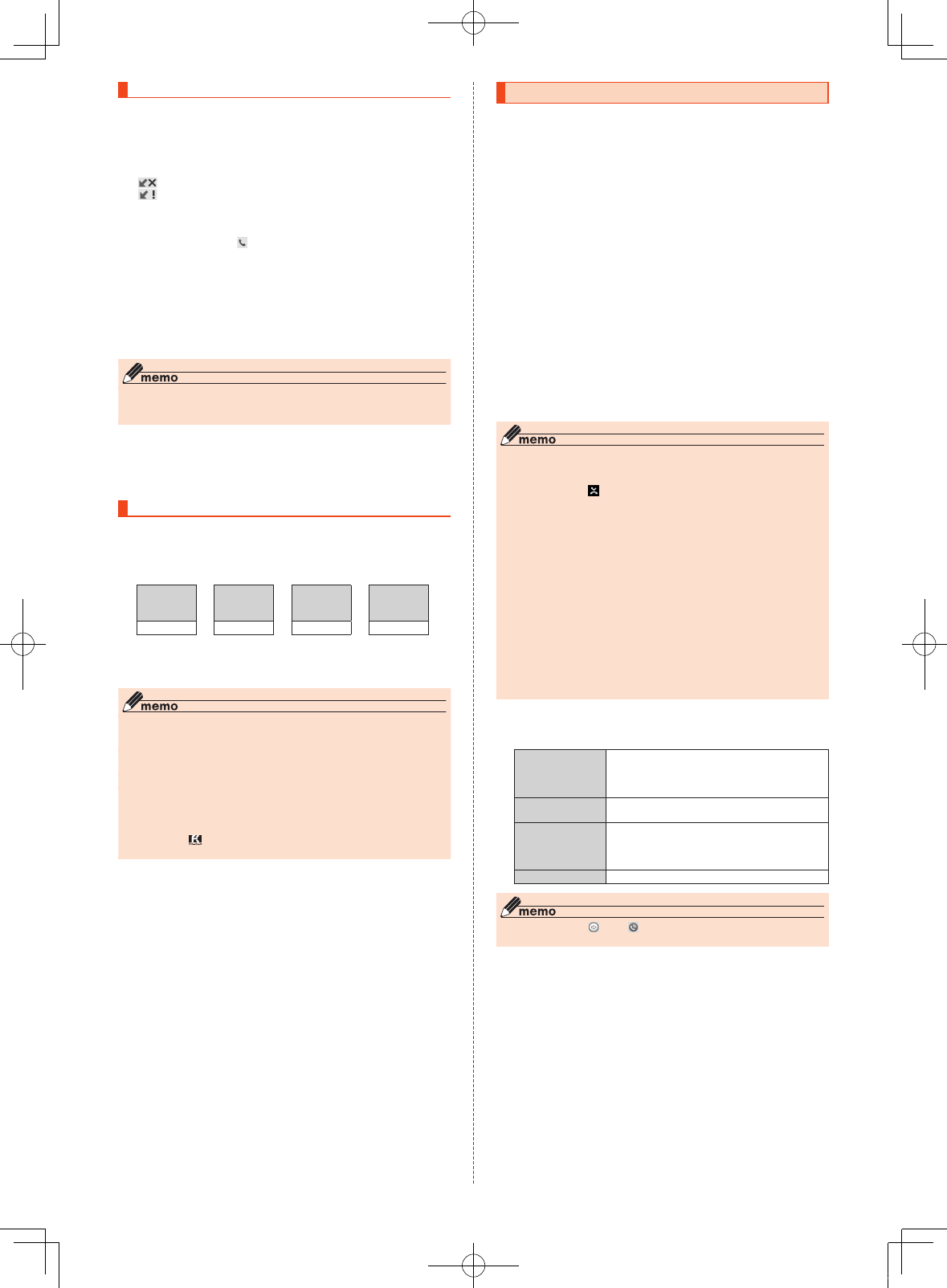
履歴を利用して電話をかける
1■電話番号入力画面→[通話履歴]
通話履歴一覧画面が表示されます。
◆:着信(青色)
◆:不在着信(赤色)
◆:伝言メモあり※1
◆:発 信
:着信拒否
:不在着信(ワン切り※2)
※1 伝言メモ応答で録音した伝言メモの場合は、着信時間が赤色で表示されます。
※2 約3秒以内に切れた不在着信をワン切りとみなします。お客様に折り返し電話させ、
悪質な有料番組につなげる行為の可能性がありますのでご注意ください。
2■電話をかける履歴の[ ]
選択した相手に電話を発信します。
•通話履歴一覧画面で履歴をタップすると履歴詳細画面が表示され、音声発信以
外にもSMSの作成や伝言メモ再生、着信拒否登録、電話帳に登録などの操作を
行うことができます。
■ ボイスパーティー履歴を利用する場合
1■電話番号入力画面→[ボイスパーティー]
2■[全員発信]
◎ 通話履歴は最大500件、ボイスパーティー履歴は最大30件まで保存され、最大
件数を超えるとそれぞれの最も古い履歴から自動的に削除されます。空き容量
によっては、保存件数が少なくなる場合があります。
■■通話履歴一覧画面のメニューを利用する
通話履歴一覧画面で「メニュー」をタップすると、メニューが表示され、通話履歴を不
在着信/発信履歴/着信履歴の種別ごとに表示したり、履歴の削除や通話設定
(▶P.XX)などの操作を行ったりできます。
au電話から海外へかける(au国際電話サービス)
本製品からは、特別な手続きなしで国際電話をかけることができます。
例:本製品からアメリカの「212-123-XXXX」にかける場合
1■電話番号入力画面→国際アクセスコード、国番号、市外局番、相手の
方の電話番号を入力→[発信]
国際
アクセス
コード※1 ➡
国番号
(アメリカ) ➡市外局番※2
➡
相手の方の
電話番号
010 1 212 123XXXX
※1 「0」をロングタッチすると、「+」が入力され、発信時に「010」が自動で付加されま
す。
※2 市外局番が「0」で始まる場合は、「0」を除いて入力してください(イタリア・モスク
ワなど一部の国や地域の固定電話などの例外もあります)。
◎ au国際電話サービスは毎月のご利用限度額を設定させていただきます。auに
て、ご利用限度額を超過したことが確認された時点から同月内の末日までの期
間は、au国際電話サービスをご利用いただけません。
◎ ご利用限度額超過によりご利用停止となっても、翌月1日からご利用を再開でき
ます。また、ご利用停止中も国内通話は通常通りご利用いただけます。
◎ 通話料は、auより毎月のご利用料金と一括してのご請求となります。
◎ ご利用を希望されない場合は、お申し込みによりau国際電話サービスを取り扱
わないようにすることもできます。
au国際電話サービスに関するお問い合わせ:
au電話から(局番なしの)157番(通話料無料)
一般電話から 0077-7-111(通話料無料)
受付時間 9:00~20:00(年中無休)
電話を受ける
1■着信画面→[受話]/[スピーカー受話]
「スピーカー受話」をタップするとハンズフリー通話になります。
•スリープモード中やスタート画面表示中、シンクコール設定(▶P. XX)の「着
信時のポップアップ表示」が「OFF」の場合は、着信画面で「◆」から「◆」まで右
にスライドします。
2■通話→[通話終了]
■ 着信を拒否する場合
1■着信画面→[拒否]
着信音が止まって電話が切れ、相手の方には音声ガイダンスでお知らせします。
■■電話がかかってきた場合の表示について
お買い上げ時は、着信すると次の内容が表示されます。
•相手の方から電話番号の通知があると、ポップアップ表示された操作パネルに電話
番号が表示されます。電話帳に登録されている場合は、名前が表示されます。
•相手の方から電話番号の通知がないと、ディスプレイに理由が表示されます。
「非通知設定」「公衆電話」「通知不可能※」
※ 相手の方が通知できない電話からかけている場合です。
•電話画面への切り替えアイコンが表示されます。タップすると電話画面に切り替わ
ります。
•受話/スピーカー受話アイコンが表示されます。タップすると電話を受けることが
できます。
•拒否アイコンが表示されます。タップすると電話を拒否することができます。
着信時に相手の方の電話番号や名前などを表示しないようにすることもできます
(▶P. 36「着信相手非表示」)。
◎ LTE NET、LTE NET for DATAをご契約いただいていない場合、モバイルネッ
トワークの「データ通信」(▶P. 87)を解除してご利用ください。
かかってきた電話に出なかった場合は
◎ ステータスバーに「 」が表示されます。ステータスバーを下にスライドして通
知パネルを開くと、着信のあった時間や電話番号、または電話帳に登録されてい
る名前が表示されます。
着信時に着信音、バイブレータを無効にするには
◎ 着信時にdを押すと、着信音、バイブレータを無効にすることができます。
他の機能をご利用中に着信した場合は
◎ 動画を録画していた場合は、録画が中断され、録画していたデータは保存されま
す。
◎ 音声レコーダーなどで録音していた場合は、録音が中断されます。
◎ マナーモード(ドライブ)に設定している場合は、自動的に伝言メモが起動しま
す。
着信中にシンクコール表示が行われない場合は
◎ 本体メモリの空き容量が少ない状態では、着信時にシンクコールが表示されな
いことがあります。
その場合は、通知パネルから着信応答を行うか、不要なアプリを削除してメモリ
の空き容量を増やしてください。また、メモリ負荷の高いアプリ等を長時間使用
する場合は、事前にシンクコール設定にて「着信時のポップアップ表示」を
「OFF」にしておくことをおすすめします。
■■着信中のメニューを利用する
1■着信画面→[メニュー]
2SMS応答 着信拒否をして、SMSのメッセージで応答します。
•定型文を選択するか、または自分で文章を作成して
返信することもできます。定型文をあらかじめ編集
しておくこともできます。
伝言メモ応答 伝言メモのメッセージで応答し、相手の方の伝言を録
音します。
転送 かかってきた電話に出ずに、転送先の電話番号へ転送
します。
•転送先の登録方法については「手動で転送する(選択
転送)」(▶P. 94)をご参照ください。
拒否 着信を拒否します。
◎ 伝言メモ録音中に「 」か ら「 」まで右にスライドすると、電話に出ることが
できます。
35
電話
KA43.indb 35 2015/04/13 17:13:32
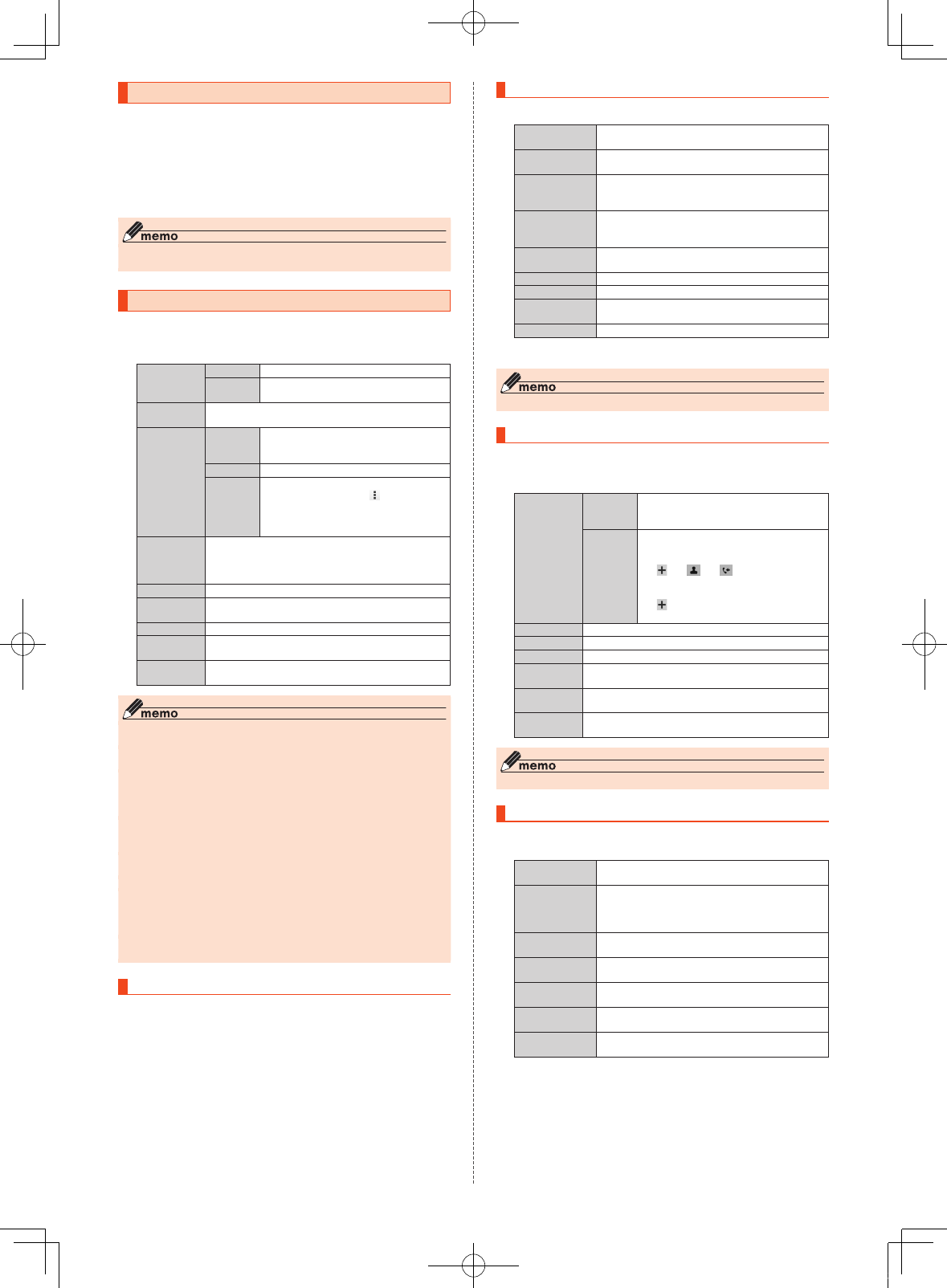
自分の電話番号を確認する(プロフィール)
1■アプリ一覧→[設定]→[プロフィール]
プロフィール画面が表示されます。
■■プロフィールを登録する
1■プロフィール画面→[◆]
•◆→「共有」をタップすると、プロフィールをメールなどで共有できます。
2■必要な項目を入力→[OK]
◎ アプリ一覧→[電話帳]→[すべての連絡先]→自分の名前の部分をタップして
も、自分の電話番号を確認できます(▶P. xx)。
通話に関する設定をする
通話時間の確認や留守番電話の設定など、通話に関する設定を行います。
1■ホーム画面→[電話]→[メニュー]→[通話設定]
通話設定画面が表示されます。
2通話時間 通話時間 国内での前回/累計の通話時間を表示します。
通話時間
(海外)
海外での前回/累計の通話時間を表示します。
着信相手非表
示
着信時に相手の名前や画像などを表示しないようにするか
どうかを設定します。
伝言メモ 伝言メモ応
答設定
電話に出ることができないとき、応答メッセー
ジを流して相手の方の伝言を録音するかどう
かを設定します。
応答時間 伝言メモで応答するまでの時間を設定します。
伝言メモリ
スト
伝言メモを選択して再生します。
•伝言メモリスト画面で、「 」をタップした
り、伝言メモをロングタッチしたりすると、
伝言メモの保護や削除などの操作が行えま
す。
通話音声メモ 通話音声メモを選択して再生します。
•通話音声メモリスト画面で、「◆」をタップしたり、通話音
声メモをロングタッチしたりすると、通話音声メモの保護
や削除などの操作が行えます。
着信拒否 ▶P.XXX「着信を拒否する」
通話サービス
設定
▶P.XXX「通信サービスを設定する」
SMS応答 SMS応答(▶P. 35)のメッセージを編集します。
シンクコール
設定
▶P.XXX「シンクコールを設定する」
auお客さまサ
ポート
auお客さまサポートのウェブサイトに接続したり、電話によ
るお問い合わせができます。
通話時間について
◎ 表示される通話時間は、自分から発信したときの通話時間になります。
◎ 通話が途切れるなど正常に終了できなかった場合や国際電話をかけた場合な
ど、通話時間が更新されない場合があります。
発信者番号通知について
◎ 電話をかける場合、「184」または「186」を相手の方の電話番号に追加して入力
したときは、「発信者番号通知を許可」の設定にかかわらず、入力した「184」また
は「186」が優先されます。
◎ 発信番号表示サービスの契約内容が非通知の場合は、「発信者番号通知を許可」
を有効にしていても相手の方に電話番号が通知されません。電話番号を通知し
たい場合は、auショップもしくはお客さまセンターまでお問い合わせください。
◎「発信者番号通知を許可」を無効に設定しても、緊急通報番号(110、119、
118)への発信時や、SMS送信時は発信者番号が通知されます。
◎ 海外でのローミング中は、相手の方に電話番号が表示されない場合があります。
伝言メモ/通話音声メモについて
◎ 録音できるのは、1件あたり約60秒間で、20件までです。20件録音されている
場合は、再生済みで保護されていない伝言メモ/通話音声メモが、古いものから
順に削除されます。
◎ 録音されている伝言メモ/通話音声メモがすべて未再生または保護されている
場合、伝言メモでの応答や通話音声メモの録音はできません。
シンクコールについて
操作中の画面のまま、着信を受けて、通話ができます。
さらに、通話相手と「表示中の画面、カメラで写している映像、画面上の手書き内容、お
互いの位置情報」をリアルタイムで共有できます。
シンクコールを設定する
1■通話設定画面→[シンクコール設定]
2シンクコールを使
用する
シンクコールを利用するかどうかを設定します。
着信時のポップ
アップ表示
着信時に操作パネルをポップアップ表示するかどうかを
設定します。
受話ボタンタッチ
後のシンクコール
表示
受話ボタンをタッチして着信に応答した際に、操作中の
画面表示を継続するかどうかを設定します。オフにする
と電話画面を表示します。
スピーカー受話応
答時のランチャー
表示(3秒間)
スピーカー受話応答時に、ランチャーを表示するかどう
かを設定します。
手書きシンク終了
時の自動保存
手書きシンクを利用して終了した際に、手書きシンクを
自動で保存するかどうかを設定します。
使用方法 シンクコールの使用方法を表示します。
利用規約 シンクコールの利用規約を表示します。
プライバシーポリ
シー
プライバシーポリシーを表示します。
バージョン情報 シンクコールアプリのバージョンを確認します。
3■[閉じる]
◎ アプリ一覧→[シンクコール]と操作しても、シンクコールを設定できます。
着信を拒否する
自動的に着信を拒否する条件を設定できます。着信を拒否した場合は、着信音・バイブ
レータの鳴動は行われません。
1■通話設定画面→[着信拒否]
2電話番号指定 リストされ
た着信を拒
否
特定の電話番号からの着信を拒否します。
電話番号指
定リスト
特定の電話番号を指定して、その電話番号から
の着信を拒否します。
電話帳/履歴を引用して登録する場合
1 .[ ]→[ ]/[ ]
2.連絡先/履歴を選択→[登録]
電話番号を入力して登録する場合
1 .[ ]
2.電話番号を入力→[登録]
非通知 電話番号を通知しない着信を拒否します。
公衆電話 公衆電話からの着信を拒否します。
通知不可能 電話番号を通知できない着信を拒否します。
連絡先登録外 電話帳に登録されている電話番号以外からの着信を拒否し
ます。
海外ローミン
グ中全拒否
国際ローミング中の全着信を拒否します。
着信履歴を保
存する
拒否した着信を着信履歴に保存するかどうかを設定します。
◎ 割込通話サービスの割込通話は、着信拒否できません。
通話サービスを設定する
留守番電話、着信転送などネットワークサービスを設定します。
1■通話設定画面→[通話サービス設定]
2発信者番号通知を
許可
自分の電話番号を相手に通知するかどうかを設定しま
す。
着信転送・お留守
番サービス
▶ P.XXX「お留守番サービスEXを利用する(オプション
サービス)」
▶ P.XXX「着信転送サービスを利用する(標準サービ
ス )」
番号通知リクエス
トサービス
▶ P.XXX「番号通知リクエストサービスを利用する(標
準サービス)」
迷惑電話撃退サー
ビス
▶ P.XXX「迷惑電話撃退サービスを利用する(オプショ
ンサービス)」
通信中着信 ▶ P.XXX「割込通話サービスを利用する(オプション
サービス)」
ガイダンスの言語
を変更
▶ P.XXX「日本語/英語ガイダンスを切り替える」
オプションサービ
ス申し込み
auお客さまサポートウェブサイトへアクセスし、オプ
ションサービスの申し込みができます。
36 電話
KA43.indb 36 2015/04/13 17:13:32
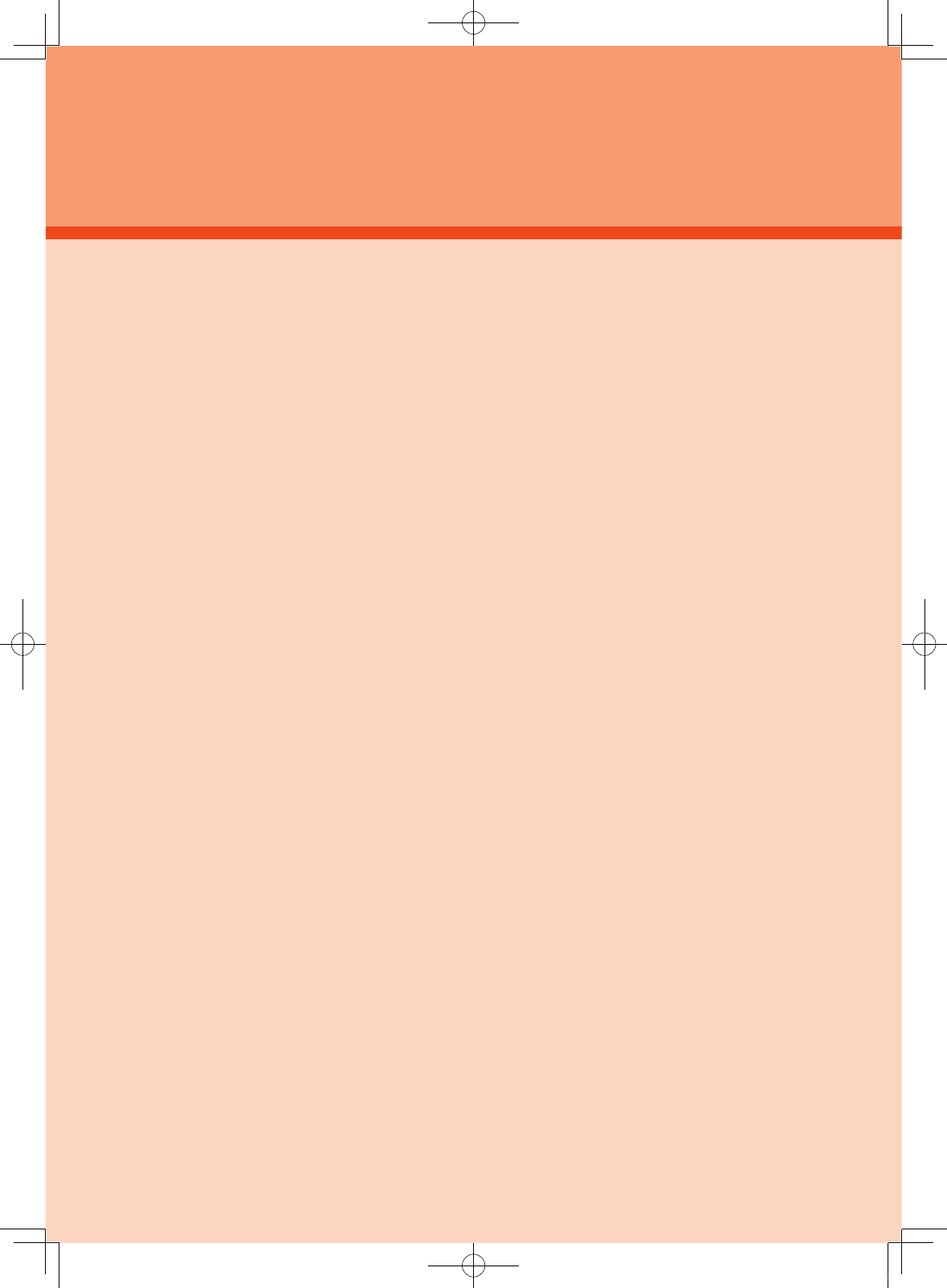
メールについて......................................................................................................................................38
Eメールを利用する ............................................................................................................................... 38
Eメールの表示モードを切り替える ..............................................................................................................38
Eメールを送信する .........................................................................................................................................40
Eメールを受信する .........................................................................................................................................42
新着メールを問い合わせて受信する ............................................................................................................43
Eメールを検索する .........................................................................................................................................43
Eメールを会話モードで確認する .................................................................................................................43
Eメールをフォルダモードで確認する ..........................................................................................................43
Eメールを設定する .........................................................................................................................................46
Eメールをバックアップ/復元する ..............................................................................................................49
迷惑メールフィルターを設定する ................................................................................................................49
SMSを利用する ....................................................................................................................................51
SMSを送信する .............................................................................................................................................51
SMSを受信する .............................................................................................................................................51
SMSを検索する .............................................................................................................................................51
SMSを削除する .............................................................................................................................................52
SMSを設定する .............................................................................................................................................52
SMS安心ブロック機能を設定する ..............................................................................................................52
Gmailを利用する .................................................................................................................................. 53
Gmailを起動する ............................................................................................................................................53
メールのアカウントを設定する ....................................................................................................................53
メールを送信する ...........................................................................................................................................53
メールを受信する ...........................................................................................................................................53
メール
37
KA43.indb 37 2015/04/13 17:13:32
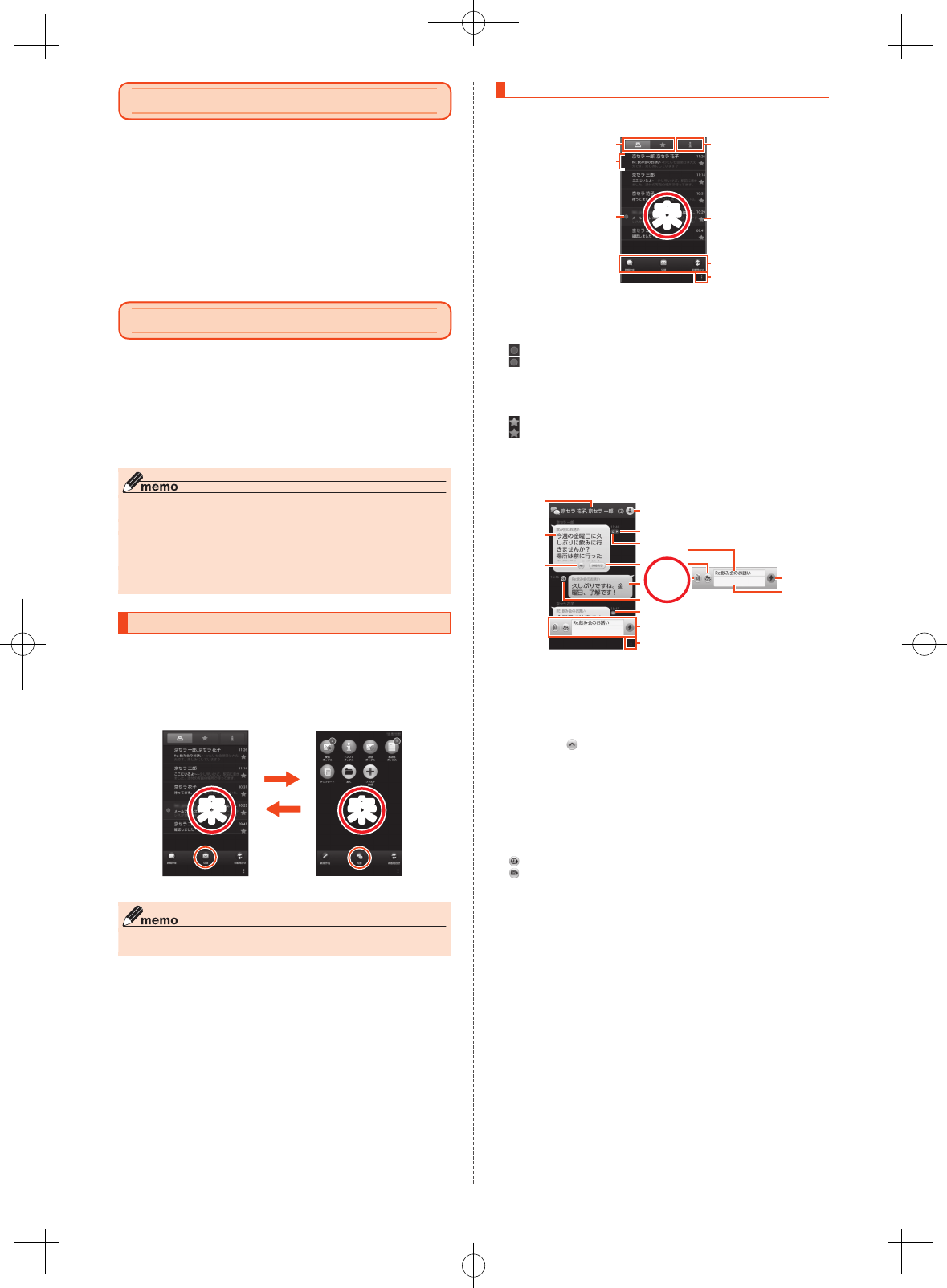
メールについて
本製品では、次のメールが利用できます。
■■Eメール
(@ezweb.ne.jp)のアドレスを利用してメールの送受信ができるサービスです。絵文
字やデコレーションメールに対応し、文章のほか、静止画や動画などのデータを送る
ことができます(▶P. 38)。
■■SMS
電話番号を宛先としてメールのやりとりができるサービスです。他社携帯電話との間
でもSMSの送信および受信をご利用いただけます(▶P. 51)。
■■Gmail
Googleが提供するメールサービスです。本製品からGmailの確認・送受信などができ
ます(▶P. 53)。
Eメールを利用する
Eメール(@ezweb.ne.jp)はEメールに対応した携帯電話やパソコンとメールのやり
とりができるサービスです。文章のほか、静止画や動画などのデータを送ることがで
きます。
•Eメールアプリを利用するには、あらかじめEメールアドレスの初期設定を行う必
要があります。Eメールアプリの初回起動時に、画面の指示に従って初期設定を行っ
てください。
詳しくは、同梱の『設定ガイド』をご参照ください。
•Eメールを利用するには、LTE NETのお申し込みが必要です。ご購入時にお申し込
みにならなかった方は、auショップまたはお客さまセンターまでお問い合わせくだ
さい。
◎ Eメールの送受信は無線LAN(Wi-Fi®)通信で利用できますが、初期設定は4G
(LTE/WiMAX 2+)ネットワークで行ってください。
◎ Eメールは海外でもご利用になれます。
◎ Eメールの送受信には、データ量に応じて変わるパケット通信料がかかります。
海外でのご利用は、通信料が高額となる可能性があります。詳しくは、au総合カ
タログおよびauホームページをご参照ください。
◎ 添付データが含まれている場合やご使用エリアの電波状態によって、Eメールの
送受信に時間がかかることがあります。
Eメールの表示モードを切り替える
相手先ごとにEメールをスレッドとしてまとめて表示する会話モードと指定した条
件ごとにEメールをまとめるフォルダモードの、2つの表示モードを切り替えること
ができます。
1■ホーム画面→[Eメール]
2■[切替]
表示モードが切り替わります。
会話モード フォルダモード
◎ 本書では会話モードでの操作を基準に説明しています。フォルダモードでは、メ
ニューの項目/アイコン/画面上のボタンなどが異なる場合があります。
未 未
会話モードでの画面の見かた
■■スレッド一覧画面の見かた
Eメールは、相手先ごとにまとめられたスレッドが一覧表示されます。
⑥
①
②
③⑤
④
⑦
スレッド一覧画面
① すべて表示/お気に入り表示切替タブ
すべてのスレッド一覧と、お気に入りのスレッド一覧を切り替えて表示できます。
② スレッド
③ (赤色):新着Eメールあり
(青色):未読Eメールあり
④ インフォボックス
インフォボックスメールを表示できます。
※ 新着/未読メールがある場合は、「インフォボックス」タブの右上に合計の件数が表示さ
れます。
⑤ (黄色):お気に入り
(灰色):お気に入り解除
⑥ アクションバー
⑦ メニューボタン
■■スレッド内容表示画面の見かた
⑤
①
⑧
⑥
③
②
④
⑩
⑨
⑦
⑪
⑫
スレッド内容表示画面
⑭
⑬
⑯
⑰
⑮
① スレッド名称(相手先)
電話帳未登録の場合は、Eメールアドレスが表示されます。
② 受信したEメール
③ 続き表示ボタン
本文をすべて表示するときに使用します。
閉じるときは「 」をタップします。
④ 宛先一覧表示ボタン
送受信しているアドレスを一覧で表示します。宛先を追加・削除すると別のスレッ
ドとして表示されます。
⑤ フラグ付きEメール
⑥ 保護されたEメール
⑦ 詳細表示ボタン
Eメール詳細表示画面を表示します。
⑧ 送信したEメール
⑨ :送信予約Eメール
:自動再送信Eメール
⑩ 送信者がBccやメーリングリストのアドレスを使用して送信した場合に表示され
るアイコンです。
⑪ メール作成バー
⑫ メニューボタン
⑬ 件名入力欄
「件名を非表示」に設定している場合は表示されません。
⑭ コミコミボタン
「コミコミ」アプリを起動するときに使用します。
⑮ D絵文字ボタン
D絵文字やピクチャを入力するときに使用します。
⑯ 添付ボタン
データを添付するときに使用します。
⑰ 送信ボタン
⑱ 本文入力欄
未
未
38 メール
KA43.indb 38 2015/04/13 17:13:33
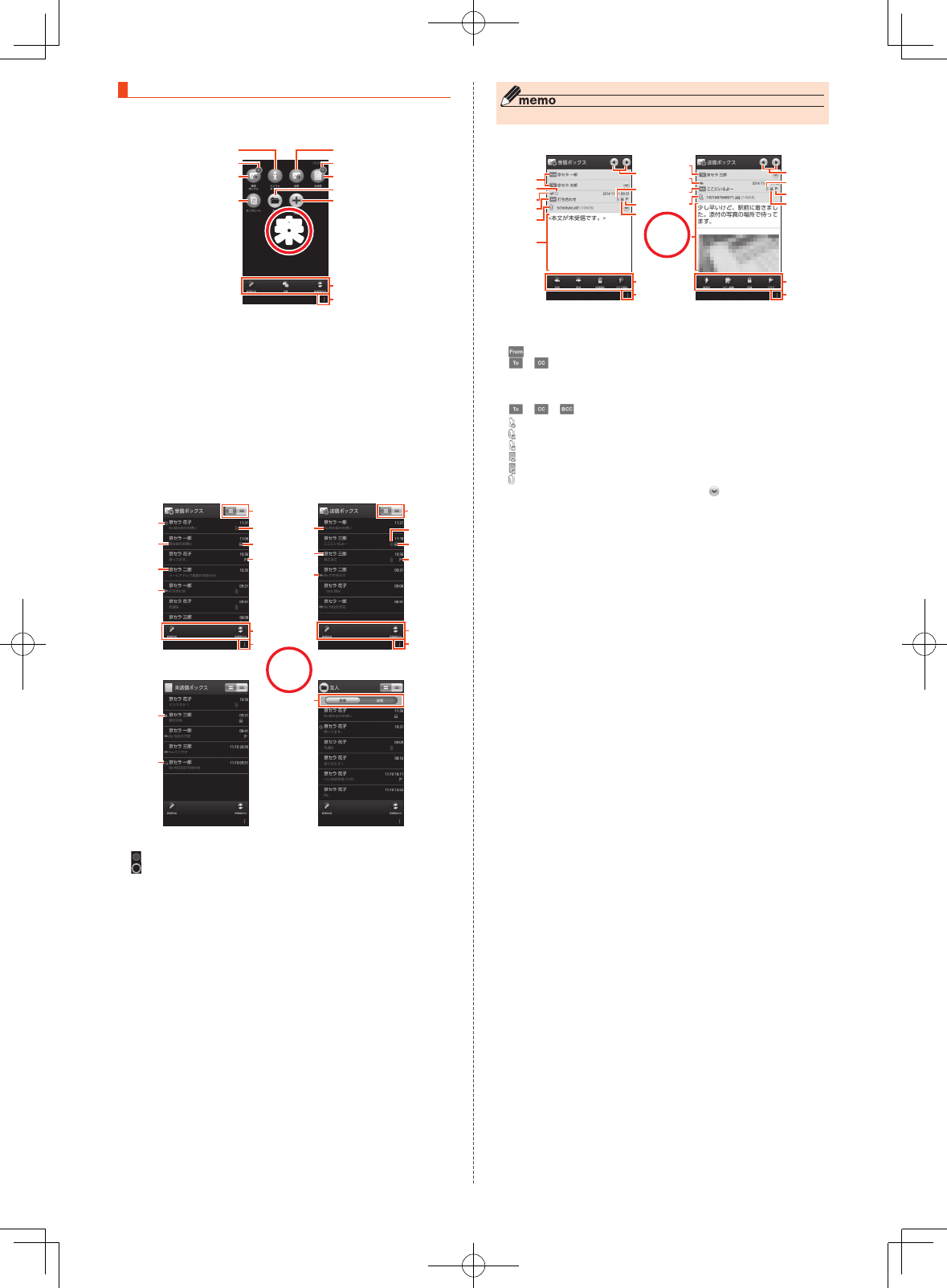
フォルダモードでの画面の見かた
■■フォルダ一覧画面の見かた
フォルダ一覧画面には、受信ボックスや送信ボックス、フォルダなどが表示されます。
フォルダは、「フォルダ作成」をタップしてフォルダを作成すると表示されます。
⑤
②
①
⑧
②
⑥
③
④
⑦
⑨
⑩
フォルダ一覧画面
① インフォボックス
② フォルダに未読メールや未送信メールがある場合は、アイコンの右上に合計の件
数が表示されます。
③ 受信ボックス
④ テンプレート
⑤ 送信ボックス
⑥ 未送信ボックス
⑦ フォルダ
⑧ フォルダ作成
⑨ アクションバー
⑩ メニューボタン
■■Eメール一覧画面の見かた
⑥
②
①
③
④
⑦
⑧
⑨
⑩
⑥
②
③
⑪
⑨
⑩
⑤⑤
⑦
⑧
⑫
⑬
⑭
受信メール一覧画面
未送信メール一覧画面 フォルダメール一覧画面
送信メール一覧画面
① :未読のEメール
:本文を未受信のEメール
② 件名
③ 宛先/差出人の名前またはEメールアドレス
Eメールアドレスが電話帳に登録されている場合は、電話帳に登録されている名前
が表示されます。
受信したEメールに差出人名称が設定されている場合は、設定されている名前が表
示されます。
電話帳に登録されていない場合で、差出人名称も設定されていない場合は、Eメー
ルアドレスが表示されます。
※ 電話帳にEメールアドレスが登録されている場合は、電話帳に登録されている名前が優
先して表示されます。
④ アイコン
◆:サーバーにメールがなく本文を受信できないEメール
◆:返信したEメール
◆:転送したEメール
◆:返信/転送したEメール
◆:添付データあり
◆:保護されたEメール
◆:フラグ付きEメール
◆:送信に失敗したEメール
◆:送信予約Eメール
◆:自動再送信Eメール
⑤ 2行表示/本文プレビュー表示切替ボタン
⑥ アクションバー
⑦ メニューボタン
⑧ 受信/送信切替スライダー
フォルダ内の受信メール一覧と、送信済みメール一覧を切り替えて表示できます。
未
未
◎ 横画面表示に切り替えた場合は、本文プレビュー表示固定になります。
■■Eメール詳細表示画面の見かた
⑧
④
⑤
⑥
③
②
⑨
⑩
⑦
⑪
⑫
⑪
⑫
①⑧
⑨
⑩
⑦
④
⑤
⑥
③
①
受信メール詳細表示画面 送信メール詳細表示画面
① ◆:件 名
② 受信メール
:差出人の名前またはEメールアドレス
/ :宛先の名前またはEメールアドレス
※ 添付データがある場合は件名欄の右側に◆が表示されます。「◆」をタップすると、添付
データを表示できます。
送信メール
/ / :宛先の名前またはEメールアドレス
③ :添付データ(本体メモリ保存)
:添付データ(内部ストレージ保存)
:添付データ(内部ストレージ保存失敗)
:インライン添付データ(本体メモリ保存)
:インライン添付データ(内部ストレージ保存)
:未受信の添付データ
※ 添付データが複数ある場合は1件のみ表示されます。「 」をタップすると、その他の添
付データを表示できます。
④ 本文
⑤ 次のEメール/前のEメールを表示
※ 本文表示エリアを左右にフリックすることで、次のメール/前のメールを表示すること
もできます。
⑥ アイコン(◆)
◆:サーバーにメールがなく本文を受信できないEメール
◆:返信したEメール
◆:転送したEメール
◆:返信/転送したEメール
◆:添付データあり
◆:保護されたEメール
◆:フラグ付きEメール
◆:送信に失敗したEメール
◆:送信予約Eメール
◆:自動再送信Eメール
⑦ アクションバー
⑧ メニューボタン
未
39
メール
KA43.indb 39 2015/04/13 17:13:33
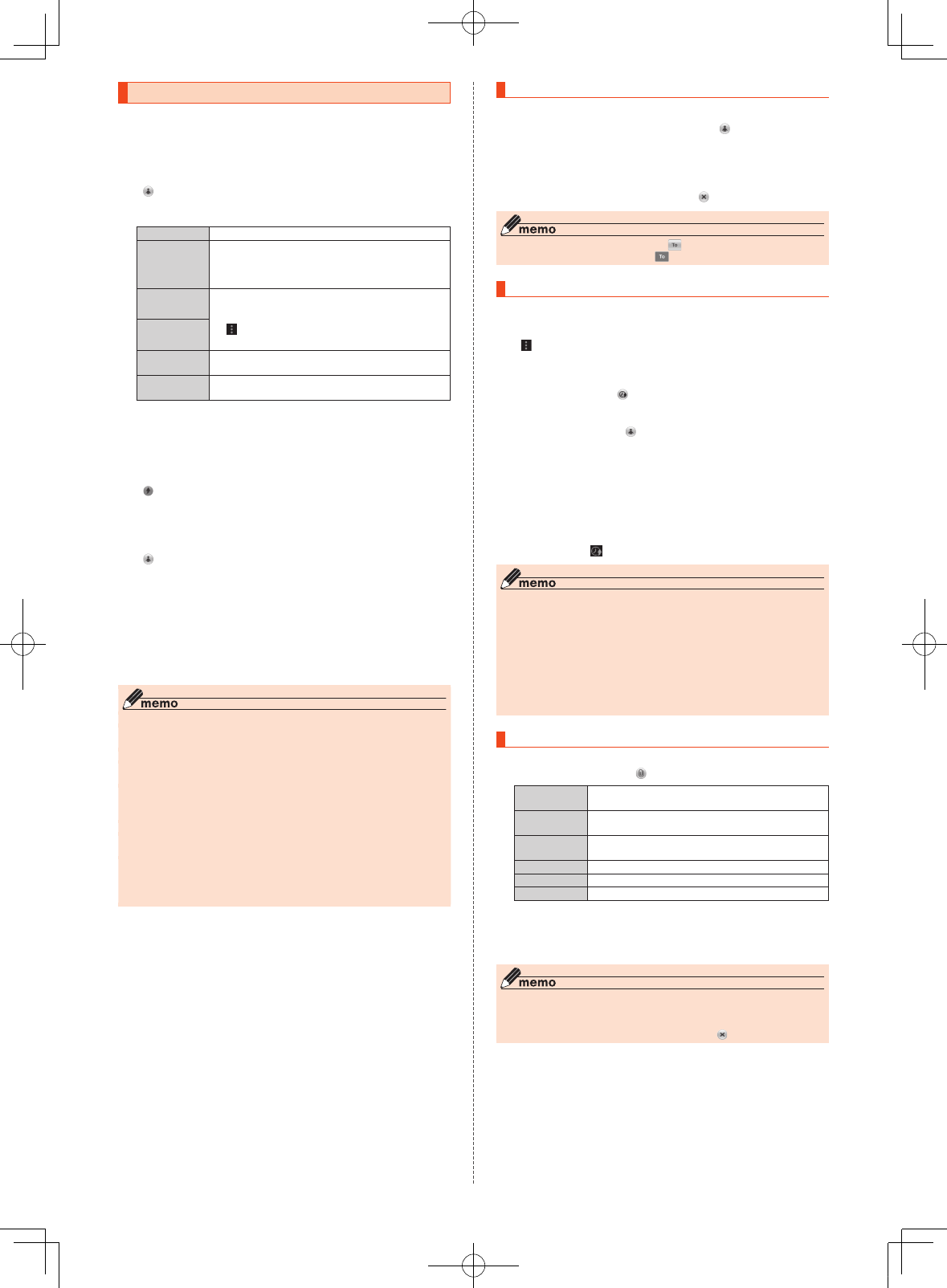
Eメールを送信する
1■ホーム画面→[Eメール]
2■[新規作成]
宛先入力画面が表示されます。
•過去に送受信した相手先にEメールを送信する場合はスレッドをタップしてE
メールを送信することができます。その場合は、操作6へ進みます。
3■[ ]
アドレス入力欄をタップしてアドレスを直接入力することもできます。
•入力中のアドレスを含むスレッドの候補が表示されます。
4アドレス帳引用 電話帳のEメールアドレスを宛先に入力します。
アドレス帳グ
ループ引用
電話帳のグループに登録されたすべてのEメールアドレス
を宛先に入力します。
•グループに登録されているEメールアドレスが宛先の上
限を超えている場合は、上限まで宛先に入力します。
メール受信履歴
引用
受信メール履歴/送信メール履歴の一覧から選択して、E
メールアドレスを宛先に入力します。
Eメールアドレスを選択→[選択]
•[]→[削除]→Eメールアドレスを選択→[削除]→[削
除]と操作すると、履歴を削除できます。
メール送信履歴
引用
プロフィール引
用
プロフィールに登録されているEメールアドレスを宛先に
入力します。
貼り付け※クリップボードに記憶されたEメールアドレスを貼り付け
ます。
※ クリップボードに文字が記憶されている場合に表示されます。
5■[作成]
スレッド内容表示画面が表示されます。
6■件名入力欄をタップ→件名を入力
7■本文入力欄をタップ→本文を入力
8■[ ]→[送信]
■ フォルダモードでEメールを送信する場合
1■フォルダ一覧画面→[新規作成]
送信メール作成画面が表示されます。
2■[ ]
宛先の入力方法を選択するサブメニューが表示されます。「Eメールを送信する」
(▶P. 40)の操作4をご参照ください。
アドレス入力欄をタップしてアドレスを直接入力することもできます。
3■件名入力欄をタップ→件名を入力
件名は、全角33/半角100文字相当まで入力できます。
4■本文入力欄をタップ→本文を入力
本文は、全角3,333/半角10,000文字相当まで入力できます。
5■[完了]→[送信]→[送信]
◎ デコレーションアニメには対応しておりません。
◎ 件名や本文には、半角カナおよび半角記号『-(長音)゛(濁点)゜(半濁点)、。・「」』は
入力できません。
◎ 1日に送信できるEメールの件数は、宛先数の合計で最大1,000通までです。
◎ 一度に送信できるEメールの宛先の件数は、最大30件(To/Cc/Bccを含む。
1件につき半角64文字以内)までです。
◎ 絵文字を他社携帯電話やパソコンなどに送信すると、一部他社の絵文字に変換
されたり、受信側で正しく表示されないことがあります。また、異なるau電話に
送信した場合、auの旧絵文字に変換されることがあります。
◎「送信時確認表示」は非表示に設定することもできます(▶P. 47)。
◎ フォルダモードでは送信メール作成画面で「保存」をタップすると、作成中のE
メールを未送信ボックスに保存できます。
◎ あらかじめ「自動再送信」(▶P. 47)をオンにしておくと、メールの送信に失敗し
た際に自動で再送信することができます。また、「送信予約」ボタンをタップする
と、日時指定送信か、あるいはお客様のau電話が電波の届かない場所でメールを
送信したい場合に圏内復帰時に自動送信することができます。
宛先を追加・削除する
■ 宛先を追加する場合
1■宛先入力画面→未入力のアドレス入力欄の「 」をタップ
宛先の入力方法を選択するサブメニューが表示されます。「Eメールを送信する」
(▶P. 40)の操作4をご参照ください。
アドレス入力欄をタップしてアドレスを直接入力することもできます。
■ 宛先を削除する場合
1■宛先入力画面→入力済みのアドレスの「 」をタップ→[OK]
◎ フォルダモードではアドレス入力欄の「 」をタップすると宛先の種類を変更
することができます。一番上の宛先( )の種類を変更することはできません。
送信予約をする
■ 会話モードで送信予約する場合
1■スレッド内容表示画面→本文入力欄をタップ→本文を入力
2■[ ]→[送信予約]→[OK]
3■送信する日付を入力→[設定]
4■送信する時間を入力→[設定]
スレッド内容表示画面に「 」が付いた送信予定のEメールが表示されます。
■ フォルダモードで送信予約する場合
1■送信メール作成画面→[ ]
宛先の入力方法を選択するサブメニューが表示されます。「Eメールを送信する」
(▶P. 40)の操作4をご参照ください。
アドレス入力欄をタップしてアドレスを直接入力することもできます。
2■本文入力欄をタップ→本文を入力→[完了]
3■[送信予約]→[OK]
4■送信する日付を入力→[設定]
5■送信する時間を入力→[設定]
未送信ボックスに「 」が付いた送信予定のEメールが保存されます。
◎ メールの自動送信は20件まで設定できます。
◎ 送信予約が設定されているメールを編集しようとしたり、指定した日時を変更
しようすると、一度送信予約が解除されます。
◎ 電波状況などにより、予約した日時に送信できないことがあります。
◎ 送信予約(日時指定)された日時に、電波が届かない状態や電源が切れていた場
合には、送信失敗になります。
◎ 日時指定したメールがローミング中に送信された場合、料金が高額となる場合
がありますのでご注意ください。
◎ 電波が届かない状態で送信予約をすると、日時指定送信か圏内復帰時に自動送
信するかを選択することができます。
Eメールにデータを添付する
送信メールには、最大5件(合計2MB以下)のデータを添付できます。
1■スレッド内容表示画面→[ ]
2ストレージ 内部ストレージやmicroSDメモリカードに保存している
データを添付します。
ギャラリー(静
止画)
写真アプリから静止画データを選択して添付します。
ギャラリー(動
画)
写真アプリから動画データを選択して添付します。
カメラ(静止画) 静止画を撮影して添付します。
カメラ(動画) 動画を撮影して添付します。
その他 他のアプリを利用してデータを添付します。
■ 静止画データを添付する場合
3■リサイズするサイズをタップ
静止画データをリサイズして添付することができます。
◎ 1データあたり2MBまでのデータを添付できます。
◎ フォルダモードではデータを添付した後に、添付データ欄をタップすると添付
したデータを再生できます。
◎ 添付データを削除するには、削除する添付データの「 」→[OK]と操作します。
40 メール
KA43.indb 40 2015/04/13 17:13:33
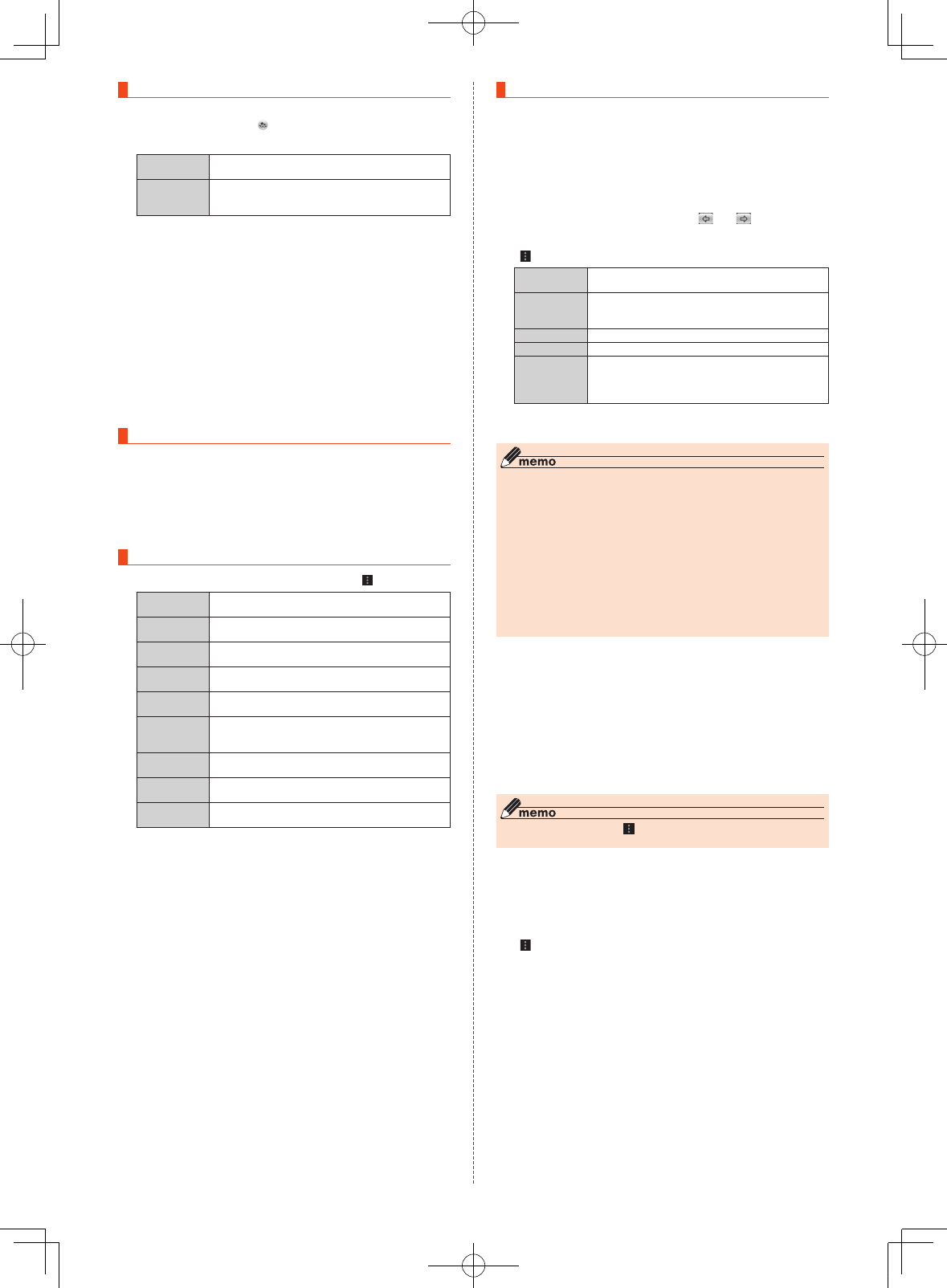
D絵文字を利用する
Eメール作成中に、デコレーションメールの素材を簡単に探すことができます。
1■スレッド内容表示画面→[ ]
2■[D絵文字を探す]
3メニューリスト
から探す
auスマートパスに接続して、デコレーションメールアプリ
を検索できます。
お気に入りから
コンテンツを探
す
他のアプリを利用して、デコレーションメールの素材を検
索できます。
■ 本体メモリの絵文字を利用する場合
2■[ストレージ]
■ D絵文字パレットのカテゴリを追加する場合
2■[カテゴリ追加]
3■カテゴリ名称を入力→[作成]
4■[追加]→デコレーション絵文字を選択
■ カテゴリ順序の入れ替えや編集を行う場合
2■[カテゴリ設定]→[編集]
3■◆をドラッグして、カテゴリの順序を変更→[完了]
•追加したカテゴリは[削除]により削除ができます。
※ カテゴリを削除してもデコレーション素材の元データは削除されません。
コミコミを利用する
コミコミは漫画のフキダシにあるセリフを自由に書き換えてメールで送信できるア
プリです。コミコミを利用するには、あらかじめauスマートパスから対応するアプリ
をダウンロードしてください。
1■スレッド内容表示画面/送信メール作成画面→[◆]
コミコミアプリで画像を選択し、Eメールアイコンをタップすると添付画像とし
て作成画面に登録されます。
送信メール作成画面の場合は「コミコミ」をタップします。
本文入力中にできること
1■スレッド内容表示画面→本文入力欄をタップ→[ ]
2検索 ▶P. 43「Eメールを検索する」
•会話モードのときのみ選択できます。
削除 Eメールを削除します。
•会話モードのときのみ選択できます。
送信予約 ▶P. 40「送信予約をする」
•会話モードのときのみ選択できます。
アドレス帳引用 電話帳から、電話番号やEメールアドレスなどを呼び出して
挿入します。
プロフィール引
用
プロフィールに登録している電話番号やEメールアドレス
を呼び出して挿入します。
挿入※定型文/冒頭文/署名を挿入します。
「定型文」「冒頭文」「署名」
•冒頭文/署名はあらかじめ登録してください(▶P. 47)。
装飾全解除 すべての装飾を解除します。
•フォルダモードのときのみ選択できます。
文字サイズ※文字サイズを一時的に切り替えます。
「特大」「大」「中」「小」「極小」
完了 本文の入力を終了し、送信メール作成画面に戻ります。
•フォルダモードのときのみ選択できます。
※ 会話モードでは[◆]→[その他]と操作すると選択できます。
フォルダモードで本文を装飾する
フォルダモードでは本文を装飾したり、テンプレートを使用して装飾メールを作成す
ることができます。
■■本文を装飾する
本文を装飾したEメールを送付できます(デコレーションメール)。
1■送信メール作成画面→本文入力欄をタップ→本文を入力
2■[装飾]
デコレーションメニューが表示されます。
3■装飾の開始位置を選択→[選択開始]→「 」/「 」で終了位置を
選択
「全選択」をタップして、すべての文字を選択することもできます。
[]→[装飾全解除]→[解除]と操作すると、装飾を解除できます。
4文字サイズ 文字の大きさを変更します。
「小さい」「標準」「大きい」
文字位置/効果 文字の位置や動きを指定します。
「左寄せ」「センタリング」「右寄せ」「点滅表示」「テロップ」
「スウィング」
文字色 24色のカラーパレットから文字の色を選択します。
背景色※24色のカラーパレットから背景の色を選択します。
挿入 内部ストレージやmicroSDメモリカードに保存している
データや、カメラで撮影した画像を挿入したり、行と行の間
にラインを挿入したりします。
「画像挿入」「ライン挿入」
※ 「冒頭文」「署名」編集時は選択できません。
5■[完了]→[送信]→[送信]
◎ 本文には、最大20件(合計100KB以下)の画像/デコレーション絵文字を挿入
できます。
※ 一度挿入した画像/デコレーション絵文字は、件数に関係なく繰り返し挿入できま
す。
※ 挿入できる画像/デコレーション絵文字は、拡張子が「.jpg」「.gif」のファイルです。
◎「Eメールにデータを添付する」(▶P. 40)の操作でデータを添付した場合は、添
付データと画像/デコレーション絵文字を合計して2MBまで添付できます。
◎ 装飾した文字を削除しても、装飾情報のみが残り、入力可能文字数が少なくなる
場合があります。
◎ 異なる機種の携帯電話やパソコンなどの間で送受信したデコレーションメール
は、受信側で一部正しく表示されないことがあります。
◎ デコレーションメール非対応機種やパソコンなどに送信すると、通常のEメール
として受信・表示される場合があります。
◎ 会話モードでは、本文を装飾できません。
■■速デコを利用する
本文を入力後に、自動的に絵文字を挿入したりフォント/背景色を変更し、本文を装
飾することができます。速デコを利用するには、あらかじめauスマートパスから対応
するアプリをダウンロードしてください。
•フォルダモードでのみ利用できます。
1■送信メール作成画面→本文入力欄をタップ→本文を入力
2■[速デコ]
装飾結果プレビュー画面が表示されます。
「次候補」をタップするたびに次の装飾候補が表示されます。
3■[確定]
◎ 装飾結果プレビュー画面→[ ]→[設定]と操作すると、速デコの設定を変更で
きます。
■■テンプレートを利用する
テンプレートにメッセージを挿入することで、簡単に装飾メールを作成して送信する
ことができます。
•フォルダモードでのみ利用できます。
1■フォルダ一覧画面→[テンプレート]
テンプレート一覧画面が表示されます。
[]→[ストレージから読み込み]と操作すると、内部ストレージおよび
microSDメモリカード内のテンプレート一覧を表示できます。本体メモリに読
み込んでからご利用ください。
2■テンプレートをタップ→[メール作成]
41
メール
KA43.indb 41 2015/04/13 17:13:33
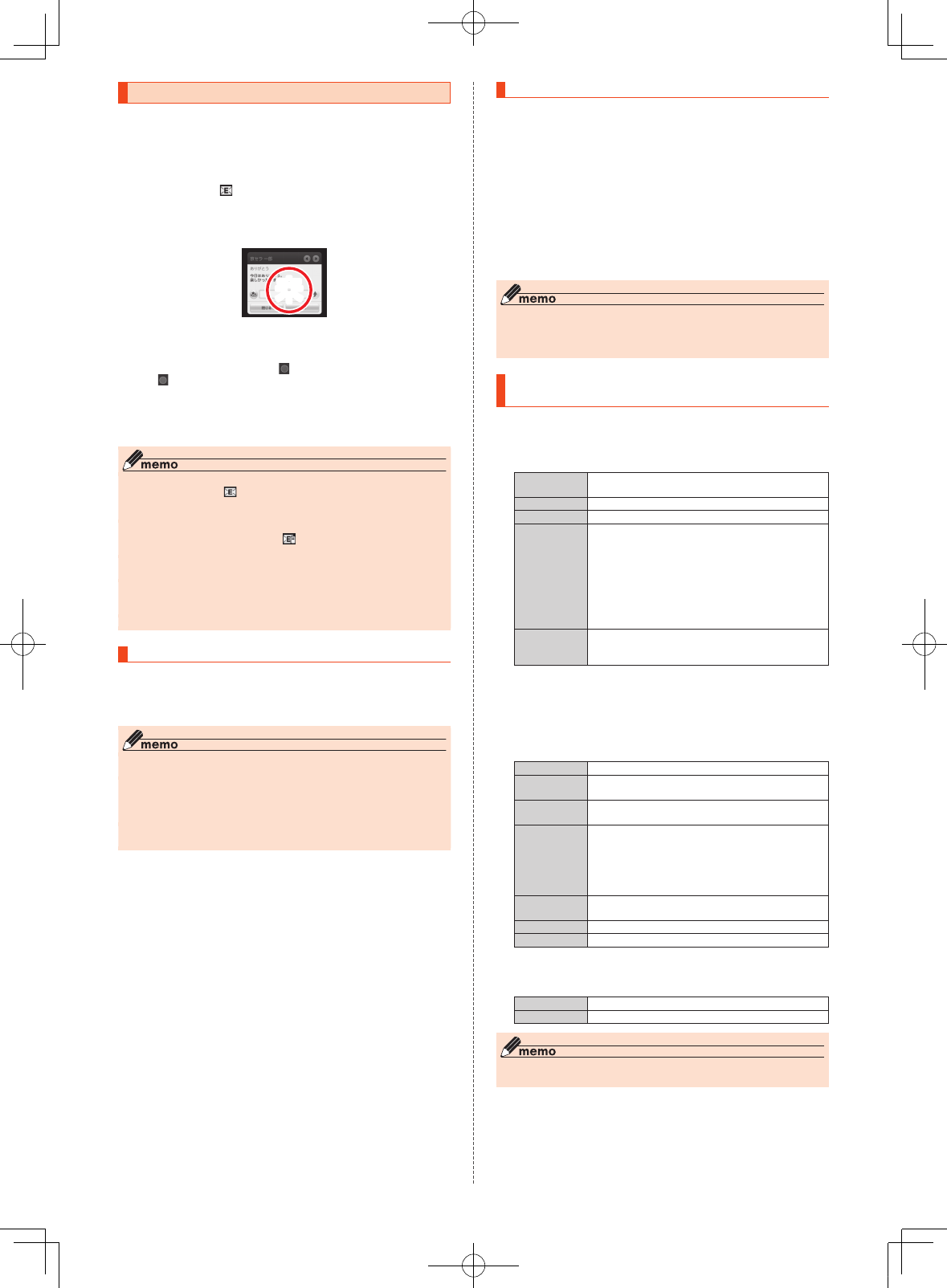
Eメールを受信する
1■Eメールを受信
Eメールの受信が終了すると、以下の方法で新着メールをお知らせします。いず
れの通知もEメール設定の「基本通知設定」(▶P. 48)または「個別通知設定」
(▶P. 48)でオフにすることができます。
•スリープモード中にEメールを受信すると画面が点灯します。
•スタート画面上に通知ポップアップを表示することができます。
•ステータスバーに「 」が表示され、Eメール受信音が鳴ります。
ステータスバーにEメールアドレス、名前、件名が表示されます。受信したE
メールに差出人名称が設定されている場合は、設定されている名前が表示され
ます。Eメールアドレスが電話帳に登録されている場合は、電話帳に登録されて
いる名前が優先して表示されます。
通知ポップアップ
2■ホーム画面→[Eメール]
Eメールのスレッド一覧画面が表示されます。
•新着Eメールがあるスレッドには「 」(赤色)、未読Eメールがあるスレッドに
は「 」(青色)が表示されます。
3■確認するスレッドをタップ
受信したEメールを含むスレッド内容表示画面が表示されます。
•確認するEメールをロングタッチ→[詳細表示]と操作するとEメール詳細表示
画面が表示されます。
◎ Eメールやその他の機能を操作中でもバックグラウンドでEメールを受信しま
す。ステータスバーに「 」が表示され、Eメール受信音が鳴ります。ただし、
「メール自動受信」(▶P. 47)を自動受信しない設定にしている場合は、バックグ
ラウンド受信しません。
◎「メール自動受信」(▶P. 47)を自動受信しない設定にしている場合や、受信に失
敗した場合は、Eメール受信音が鳴り「 」が表示されます。「新着メールを問い
合わせて受信する」(▶P. 43)の操作を行い、Eメールを受信してください。
◎ 受信状態および受信データにより、正しく受信されなかった場合でもパケット
通信料がかかることがあります。
◎ 受信できる本文の最大データ量は、1件につき約1MBまでです。それを超える場
合は、本文の最後に、以降の内容を受信できなかった旨のメッセージが表示され
ます。
◎ 受信したEメールの内容によっては、正しく表示されない場合があります。
添付データを受信・再生する
1■スレッド内容表示画面→添付データをタップ→[表示]
未受信の添付データは、添付データのファイル名をタップすると受信が開始され
ます。
受信完了後、もう一度添付データをタップ→[表示]と操作してください。
◎ 添付データをタップ→[ストレージへ保存]→保存先を選択→[保存]と操作する
と、添付データを内部ストレージやmicroSDメモリカードに保存できます。
◎ 通常のEメール(テキストメール)では、添付データがインライン再生される場合
があります。再生されるデータの種類は、拡張子が「.png」「.jpg」「.gif」「.bmp」の
ファイルです。
※ データによっては、インライン再生されない場合があります。
◎ デコレーションメールの本文内に挿入されている画像は最大150KBまで受信
できます。
未
添付画像を保存する
Eメールに添付された画像を内部ストレージやmicroSDメモリカードに保存できま
す。
1■スレッド内容表示画面→本文をロングタッチ
2■[画像保存]
3■保存する画像を選択
「全選択」をタップすると、表示されている画像をすべて選択できます。
4■[保存先選択]
保存先選択画面が表示されます。
5■[保存]
選択した画像が保存されます。microSDメモリカードが取り付けられている場
合はmicroSDメモリカードに、取り付けられていない場合は内部ストレージに
保存されます。
◎ 保存先選択画面で「Up」をタップすると、1つ上の階層のフォルダを選択できま
す。
◎ 未受信の添付画像は保存できません。サーバーから画像を受信してから操作し
てください(▶P. 42)。
差出人/宛先/件名/電話番号/Eメールアドレス/
URLを利用する
1■スレッド内容表示画面/Eメール詳細表示画面を表示
■ 差出人/宛先/本文中のEメールアドレスを利用する場合
2■差出人/宛先/本文中のEメールアドレスをタップ
3Eメール作成 選択したEメールアドレスを宛先にしてEメールを作成し
ます。
アドレス帳登録 選択したEメールアドレスを電話帳に登録します。
アドレスコピー 選択したEメールアドレスをコピーします。
振分け条件に追
加※
選択したEメールアドレスをフォルダの振分け条件に登録
します。
[新規振分けフォルダ作成]/[「×××」(×××はフォルダ
名)に追加]→[保存]
•ロックされたフォルダを選択した場合は、フォルダロッ
ク解除パスワードを入力します。
•「保存」をタップした後、すぐに再振分けを行う場合は「再
振分けする」をタップします。
▶P. 45「フォルダを作成/編集する」
拒否リスト登録 選択したEメールアドレスを迷惑メールフィルターの指定
拒否リストに登録します。
▶P. 49「迷惑メールフィルターを設定する」
※ フォルダモードのときのみ選択できます。
■ 件名をコピーする場合
2■Eメール詳細表示画面で件名をタップ→[コピー]
■ 本文中の電話番号を利用する場合
2■本文中の電話番号をタップ
3音声発信 選択した電話番号に電話をかけます。
特番付加184 選択した電話番号に「184(発信者番号非通知)」を付加し
て電話をかけます。
特番付加186 選択した電話番号に「186(発信者番号通知)」を付加して
電話をかけます。
au国際電話
サービス
選択した電話番号に国際電話の識別番号「010」を付加し
て国際電話をかけます。
•au国際電話サービスを利用した国際電話のかけかたにつ
いては、下記のホームページをご参照ください。
(http://www.001.kddi.com/lineup/001mobile/
au.html)
SMS作成 選択した電話番号を宛先としたSMSを作成します。
▶P. 51「SMSを送信する」
アドレス帳登録 選択した電話番号を電話帳に登録します。
電話番号コピー 選択した電話番号をコピーします。
■ 本文中のURLを利用する場合
2■本文中のURLをタップ
3開く 選択したURLのページをChromeで表示します。
URLをコピー 選択したURLをコピーします。
◎ 本文中のEメールアドレス、電話番号、URLは、表記のしかたによって正しく認
識されない場合があります。
42 メール
KA43.indb 42 2015/04/13 17:13:33
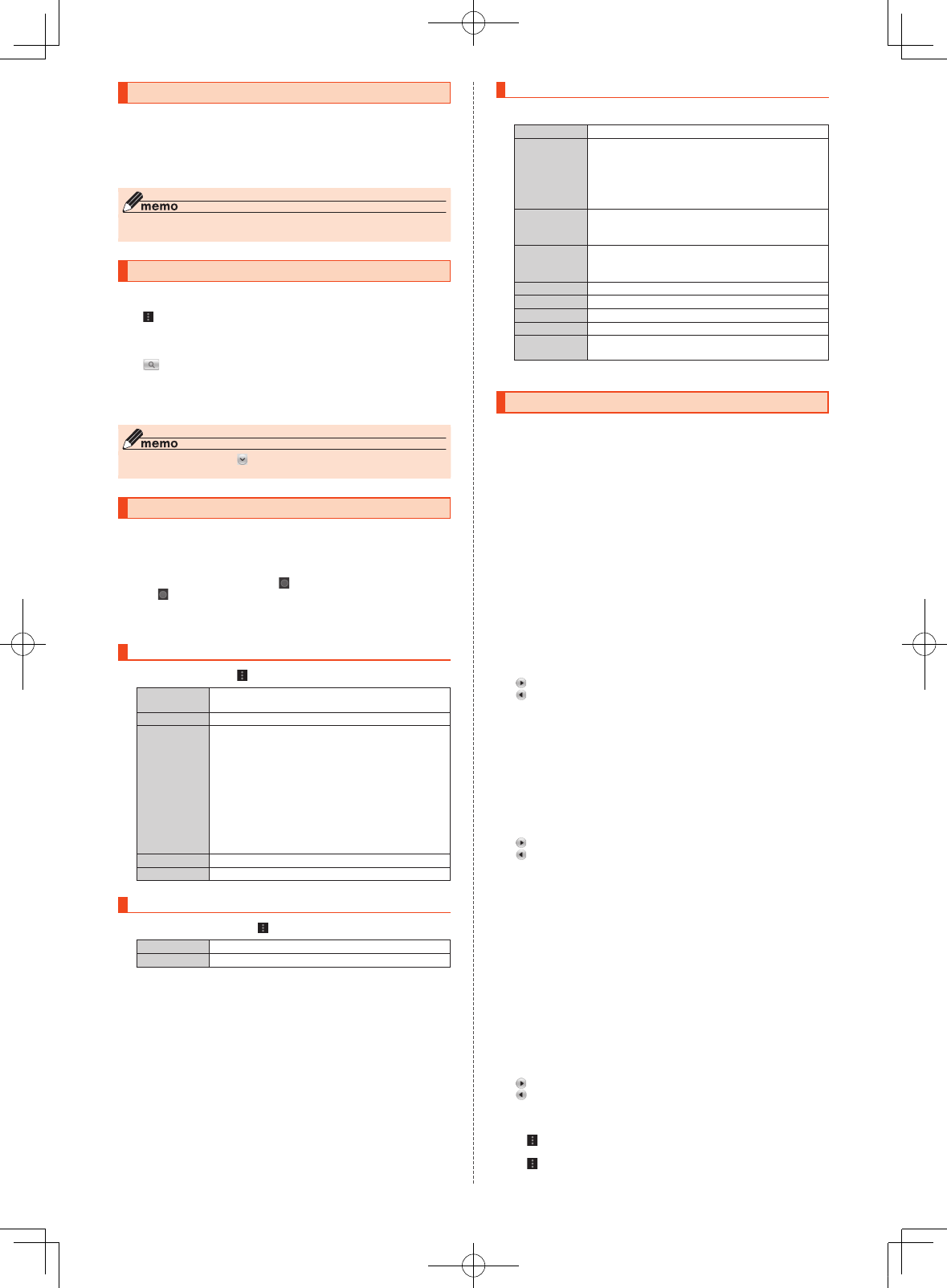
新着メールを問い合わせて受信する
「メール自動受信」(▶P. 47)を「自動受信しない」に設定した場合や、Eメールの受信
に失敗した場合は、新着メールを問い合わせて受信することができます。
1■ホーム画面→[Eメール]
2■[新着問合せ]
新着のEメールがあるかどうかを確認します。
◎ スレッド内容表示画面で、メール作成バーより上の部分を上方向へスクロール
させ、指を離しても新着メールを問い合わせて受信することができます。
Eメールを検索する
1■ホーム画面→[Eメール]
2■[ ]→[全検索]
3■キーワードを入力
半角と全角を区別して入力してください。
4■[ ]
検索結果一覧画面が表示されます。
日時が新しいEメールから順に表示されます。
フォルダ一覧画面から検索する場合、ロックされたフォルダ内のEメールは検索
対象から外されます。
◎ キーワード検索以外にも「 」をタップし、検索条件のアイコンをタップした
り、日付を指定して検索することができます。検索条件は複数選択できます。
Eメールを会話モードで確認する
受信したEメールは、相手先ごとにスレッドにまとめて表示できます。新着Eメールが
既存のEメールへの返信Eメールであれば、それらは同じスレッドにまとめられます。
1■ホーム画面→[Eメール]
Eメールのスレッド一覧画面が表示されます。
•新着Eメールがあるスレッドには「 」(赤色)、未読Eメールがあるスレッドに
は「 」(青色)が表示されます。
2■確認するスレッドをタップ
スレッド内容表示画面が表示されEメールが確認できます。
スレッド一覧画面でできること
1■スレッド一覧画面→[ ]
2件名を表示/
件名を非表示
件名の表示/非表示を設定します。
全検索 ▶P. 43「Eメールを検索する」
削除 選択したスレッドをすべて削除します。
削除するスレッドを選択→[削除]→[削除]
•スレッド内のEメールはすべて削除されます。
•「全選択」ですべてのスレッドを選択することもできま
す。
•スレッド内に保護されたEメールがある場合は、保護され
たEメールの削除を確認する画面が表示されます。「削除
しない」をタップすると、保護されたEメールが残り、ス
レッドは削除されません。
•削除するスレッドをロングタッチ→[削除]→[削除]と操
作しても削除できます。
Eメール設定 ▶P. 46「Eメールを設定する」
ヘルプ 「サービス概要」や「更新情報」を確認できます。
スレッド内容表示画面でできること
1■スレッド内容表示画面→[ ]
2検索 ▶P. 43「Eメールを検索する」
削除 Eメールを削除します。
Eメールを個別に操作する
1■スレッド内容表示画面→操作するEメールをロングタッチ
2詳細表示 Eメール詳細表示画面を表示します。
転送 転送するEメールを作成します。
•送信メール作成画面が表示されます。
•件名には、元のEメールの件名に「Fw:」を付けた件名が入
力されます。
•元のEメールにファイルが添付されている場合は、転送
メールにも添付されます。
保護/保護解除 Eメールを保護します。
•保護されているEメールでは「保護解除」をタップして保
護を解除します。
フラグ/フラグ
解除
Eメールにフラグを付けます。
•フラグ付きEメールでは「フラグ解除」をタップしてフラ
グを外します。
削除 Eメールを削除します。
コピー テキストをコピーします。
画像保存 インライン画像を保存します。
文字コード 文字コードを変更します。
共有 データをBluetooth®やメール添付などで送信したり、
SNSなどにアップロードしたりできます。
※ Eメールにより選択できる項目は異なります。
Eメールをフォルダモードで確認する
受信したEメールは、受信ボックスに保存されます。送信済みのEメールは送信ボック
スに保存されます。受信したEメールや送信したEメールが振分け条件に一致した場
合は、設定したフォルダに保存されます。
送信せずに保存したEメール、送信に失敗したEメールは未送信ボックスに保存され
ます。
1■ホーム画面→[Eメール]→[切替]
Eメールのフォルダ一覧画面が表示されます。
•受信ボックスに新着メールがある場合は赤丸と件数が表示され、新着メールを
確認すると青丸に変わります。
•未送信ボックスにEメールがある場合は、青丸と件数が表示されます(送信に失
敗したEメールがある場合は、赤丸に変わります)。
■ 受信メールを確認する場合
2■[受信ボックス]/フォルダを選択
受信メール一覧画面が表示されます。
3■Eメールをタップ
受信メール詳細表示画面が表示されます。
「返信」:返信のEメールを作成
「転送」:転送のEメールを作成
「保護」/「保護解除」:Eメールを保護/保護解除
「フラグ」/「フラグ解除」:Eメールにフラグを付ける/外す
:前のEメールを表示
:次のEメールを表示
■ 送信メールを確認する場合
2■[送信ボックス]/フォルダを選択
送信メール一覧画面が表示されます。
フォルダを選択した場合は「送信」をタップします。
3■Eメールをタップ
送信メール詳細表示画面が表示されます。
「再送信」:同じEメールをもう一度送信
「コピー編集」:コピーして編集
「保護」/「保護解除」:Eメールを保護/保護解除
「フラグ」/「フラグ解除」:Eメールにフラグを付ける/外す
:前のEメールを表示
:次のEメールを表示
■ 未送信ボックスのEメールを確認する場合
2■[未送信ボックス]
未送信メール一覧画面が表示されます。
•送信に失敗したEメールをロングタッチ→[送信失敗理由]と操作すると、送信
に失敗した理由を確認できます。
•日時指定した送信予約メールをロングタッチ→[送信予約情報]と操作すると、
送信日時を確認できます。「編集」をタップして送信日時を編集すると、一度送
信予約は解除されます。
•送信予約メールをロングタッチ→[送信予約解除]→[解除]と操作すると、送信
予約が解除されます。
3■Eメールをタップ
未送信メール詳細表示画面が表示されます。
「送信」:Eメールを送信
「編集」:Eメールを編集
「コピー編集」:保護されたEメールをコピーして編集
「保護」/「保護解除」:Eメールを保護/保護解除
「フラグ」/「フラグ解除」:Eメールにフラグを付ける/外す
:前のEメールを表示
:次のEメールを表示
送信予約メールをタップした場合、送信予約メール詳細表示画面が表示されま
す。
•[ ]→[その他]→[送信予約情報]と操作すると、送信予約日時が表示されま
す。「編集」をタップして日時を編集できます。
•[ ]→[その他]→[送信予約解除]→[解除]と操作すると、送信予約が解除さ
れます。
43
メール
KA43.indb 43 2015/04/13 17:13:33
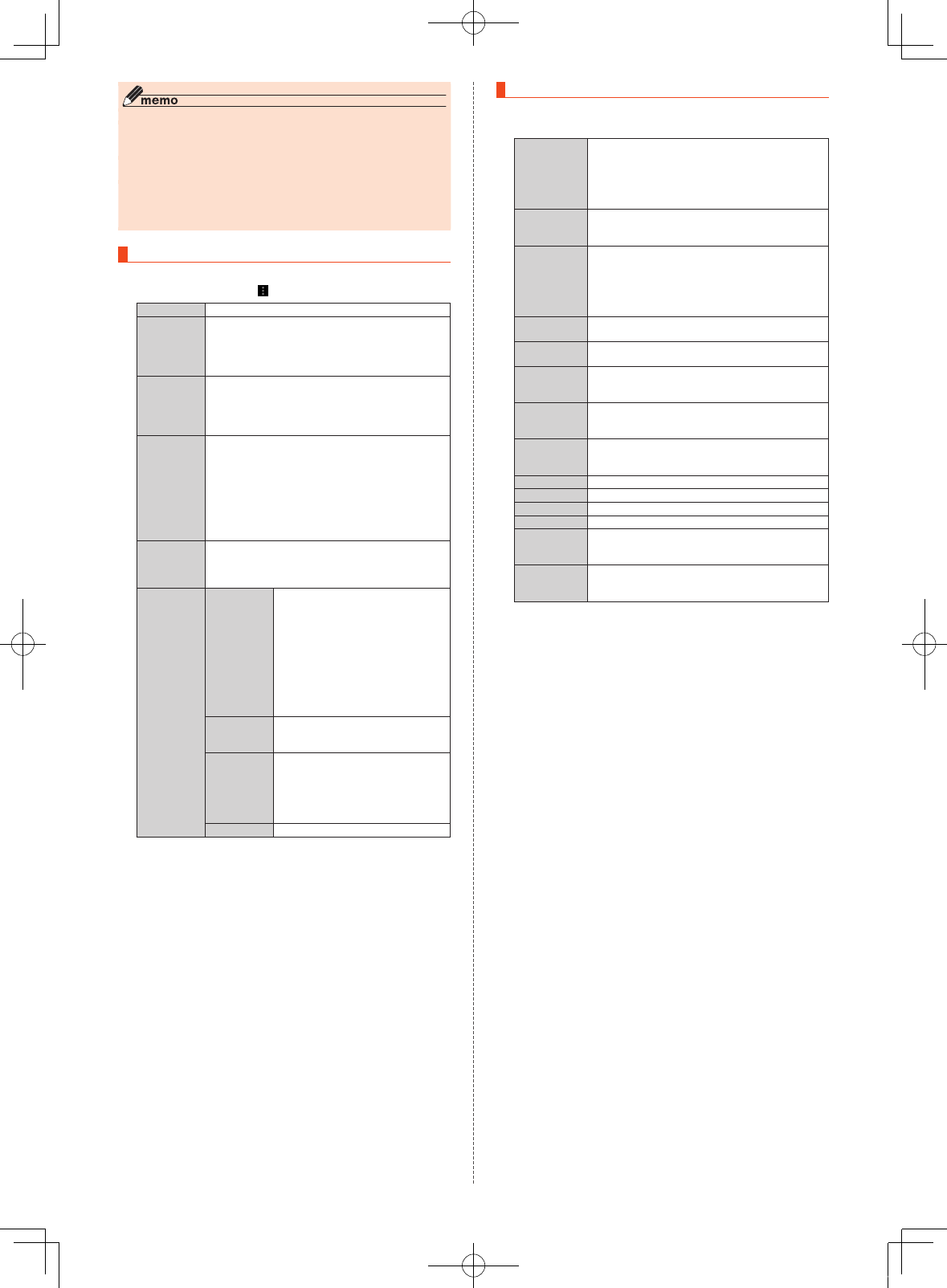
◎ 宛先が不明で相手に届かなかったEメールは、送信ボックスに保存されます。
◎ 受信ボックスの容量を超えると、最も古い既読メールが自動的に削除されます。
ただし、未読のEメール、保護されたEメール、本文を未受信のEメールは削除さ
れません。
◎ 受信ボックスのすべてのメールが未読の状態で受信ボックスの容量を超える
と、新着メールを受信できません。
◎ 送信ボックス・未送信ボックスの容量を超えると、最も古い送信済みメールが自
動的に削除されます。削除できる送信済みメールがない場合は、送信失敗メー
ル、未送信メールの順に削除されます。ただし、保護されたEメール、送信予約
メールは削除されません。
Eメール一覧画面でできること
1■受信メール一覧画面/送信メール一覧画面/未送信メール一覧画
面/検索結果一覧画面→[ ]
2検索 ▶P. 43「Eメールを検索する」
移動 Eメールを移動します。
移動するEメールを選択→[移動]→移動先のフォルダを選択
•あらかじめフォルダを作成してください(▶P. 45)。
•「全選択」をタップすると、一覧表示しているEメールをす
べて選択できます。
削除 Eメールを削除します。
削除するEメールを選択→[削除]→[削除]
•「全選択」をタップすると、一覧表示している削除可能なE
メールをすべて選択できます。
•保護されたEメールは選択できません。
保護/解除 Eメールが自動的に削除されないように保護したり、保護を
解除します。
保護/解除するEメールを選択→[保護]/[解除]
•「全選択」をタップすると、一覧表示しているEメールをす
べて選択できます。
•受信メールは、受信ボックス容量の50%または1,000件
まで保護できます。
•送信・未送信メールは、送信ボックス容量の50%または
500件まで保護できます。
フラグ Eメールにフラグを付けたり、フラグを外します。
フラグを付ける/外すEメールを選択→[つける]/[解除]
•「全選択」をタップすると、一覧表示しているEメールをす
べて選択できます。
その他 ストレージへ
保存
Eメールを保存します。microSDメモリ
カードが取り付けられている場合は
microSDメモリカードに、取り付けられて
いない場合は内部ストレージに保存しま
す。
保存するEメールを選択→[保存]
•「全選択」をタップすると、一覧表示して
いるEメールをすべて選択できます。
•保存したEメールは、「Eメール設定」の
「バックアップ・復元」で本製品に読み込
むことができます(▶P. 49)。
フォルダ編集 表示中の受信ボックス/フォルダを編集し
ます。
▶ P. 45「フォルダを作成/編集する」
選択受信 本文が未受信のEメールの本文を取得しま
す。
本文を受信するEメールを選択→[受信]
•「全選択」をタップすると、一覧表示して
いる本文受信可能なEメールをすべて選
択できます。
Eメール設定 ▶P. 46「Eメールを設定する」
※ 画面により選択できる項目は異なります。
Eメールを個別に操作する
1■受信メール一覧画面/送信メール一覧画面/未送信メール一覧画
面/検索結果一覧画面→操作するEメールをロングタッチ
2返信 Eメールに返信します。
•送信メール作成画面が表示されます。
•件名には、元のEメールの件名に「Re:」を付けた件名が入
力されます。
•宛先には、差出人/返信先のEメールアドレスが入力され
ます。
全員に返信 同報されている全員に返信します。
•送信メール作成画面が表示されます。
•宛先が複数ある場合のみ選択できます。
転送 転送するEメールを作成します。
•送信メール作成画面が表示されます。
•件名には、元のEメールの件名に「Fw:」を付けた件名が入
力されます。
•元のEメールにファイルが添付されている場合は、転送
メールにも添付されます。
送信 未送信のEメールを送信します。
•宛先がないEメールでは表示されません。
編集 未送信のEメールを編集して送信します。
•送信メール作成画面が表示されます。
コピー編集 送信したEメールや保護されている未送信のEメールをコ
ピーして編集し、送信します。
•送信メール作成画面が表示されます。
保護/保護解除 Eメールを保護します。
•保護されているEメールでは「保護解除」をタップして保
護を解除します。
フラグ/フラグ
解除
Eメールにフラグを付けます。
•フラグ付きEメールでは「フラグ解除」をタップしてフラ
グを外します。
送信失敗理由 送信に失敗したEメールの送信失敗理由を表示します。
送信予約情報 送信予約日時を確認・編集します。
送信予約解除 送信予約を解除します。
削除 Eメールを削除します。
移動 Eメールを移動します。
移動先のフォルダを選択
•あらかじめフォルダを作成してください(▶P. 45)。
拒否リスト登録 差出人のEメールアドレスを迷惑メールフィルターの指定
拒否リストに登録します。
▶P. 49「迷惑メールフィルターを設定する」
※ 画面により選択できる項目は異なります。
44 メール
KA43.indb 44 2015/04/13 17:13:34
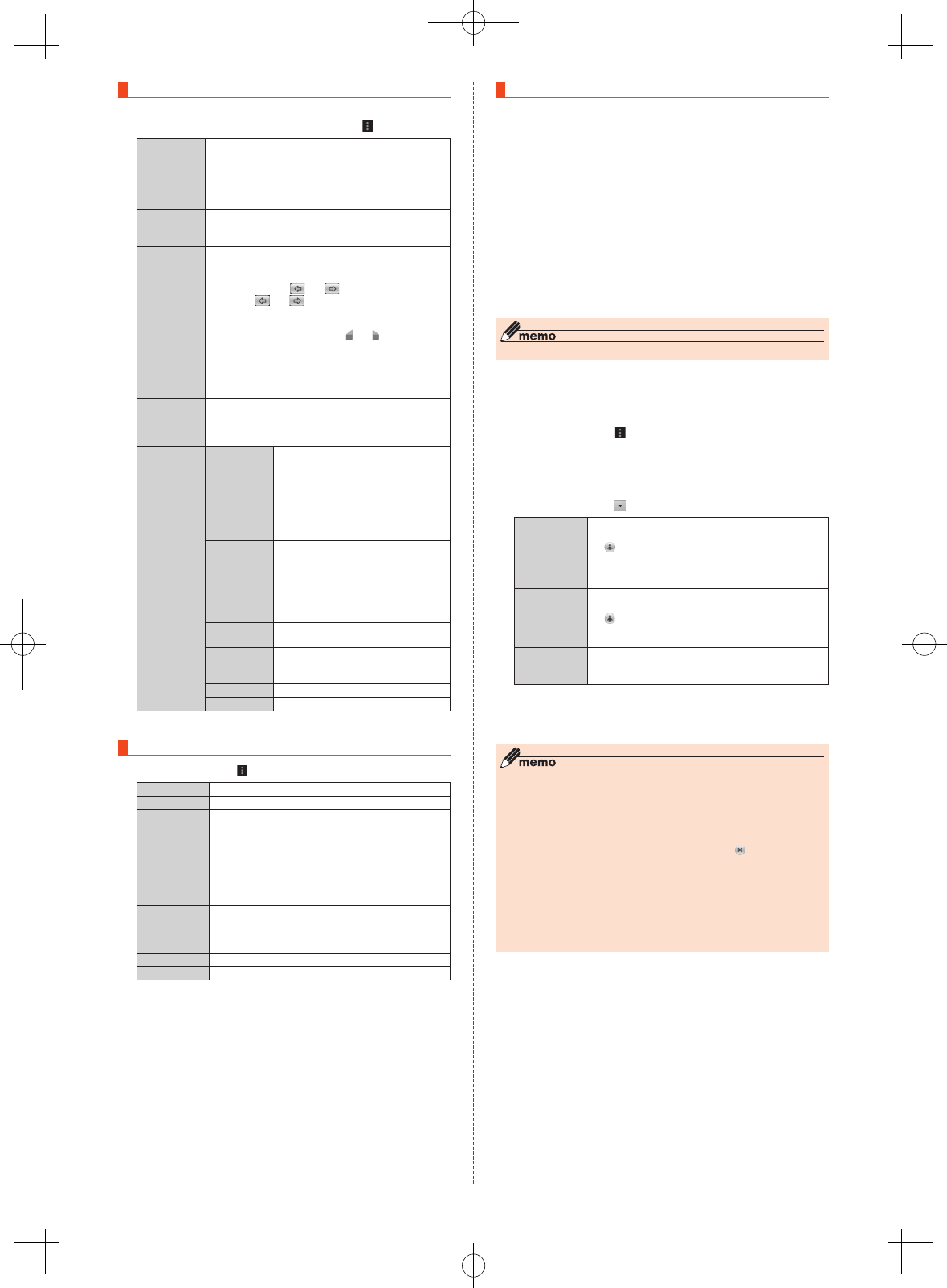
Eメール詳細表示画面でできること
1■受信メール詳細表示画面/送信メール詳細表示画面/未送信メール
詳細表示画面/検索結果メール詳細表示画面→[ ]
2転送 転送するEメールを作成します。
•送信メール作成画面が表示されます。
•件名には、元のEメールの件名に「Fw:」を付けた件名が入力
されます。
•元のEメールにファイルが添付されている場合は、転送
メールにも添付されます。
移動 Eメールを移動します。
移動先のフォルダを選択
•あらかじめフォルダを作成してください(▶P. 45)。
削除 Eメールを削除します。
本文選択 Eメールの本文を選択してコピーします。
表示される本文選択画面でコピーする文字列の開始位置を
タップする、または「 」/「 」でカーソルを移動→[選
択開始]→「 」/「 」で選択範囲を指定→[コピー]
•Eメール詳細表示画面→本文をロングタッチ→[本文選択]
と操作しても本文選択画面を表示できます。
•本文選択画面をロングタッチ→「 」/「 」をドラッグし
て選択範囲を指定→[コピー]と操作することもできます。
•「全選択」をタップすると、本文全体を選択できます。
•絵文字やインライン画像もコピーできます。
•一部の装飾(文字位置/効果、背景色)はコピーされませ
ん。
文字サイズ 本文の文字サイズを一時的に切り替えます。
「特大」「大」「中」「小」「極小」
•Eメール詳細表示画面を閉じると、「受信・表示設定」で設定
した文字サイズに戻ります。
その他 ストレージへ
保存
Eメールを保存します。microSDメモリ
カードが取り付けられている場合は
microSDメモリカードに、取り付けられて
いない場合は内部ストレージに保存しま
す。
•保存したEメールは、「Eメール設定」の
「バックアップ・復元」で本製品に読み込
むことができます(▶P. 49)。
文字コード 本文を表示する文字コードを一時的に切り
替えます。
「ISO-2022-JP」「Shift-JIS」「UTF-8」
「EUC-JP」「ASCII」
•変更した文字コードは、表示中のEメール
詳細表示画面でのみ一時的に適用されま
す。
本文受信 本文未受信メールを表示した際、本文受信
を開始します。
共有 データをBluetooth®やメール添付などで
送信したり、SNSなどにアップロードした
りできます。
送信予約情報 送信予約日時を確認します。
送信予約解除 送信予約を解除します。
※ 画面により選択できる項目は異なります。
フォルダ一覧画面でできること
1■フォルダ一覧画面→[ ]
2検索 ▶P. 43「Eメールを検索する」
フォルダ編集 ▶P. 45「フォルダを作成/編集する」
フォルダ削除 選択したフォルダとフォルダ内のメールをすべて削除しま
す。
削除するフォルダを選択→[削除]→[削除]
•ロックされたフォルダは選択できません。
•フォルダ内に保護されたEメールがある場合は、保護され
たメールの削除を確認する画面が表示されます。「削除し
ない」をタップすると、保護されたメールが残り、フォル
ダは削除されません。
再振分け 現在設定されているフォルダの振分け条件で、Eメールの再
振分けを行います。
•ロックされたフォルダがある場合は、フォルダロック解
除パスワードを入力します。
Eメール設定 ▶P. 46「Eメールを設定する」
ヘルプ 「サービス概要」や「更新情報」を確認できます。
フォルダを作成/編集する
フォルダを作成して、フォルダごとにEメールの振分け条件や着信通知を設定した
り、フォルダにロックをかけたりすることができます。
1■フォルダ一覧画面→[フォルダ作成]
フォルダ編集画面が表示されます。
2■フォルダ名称欄をタップ→フォルダ名を入力
フォルダ名は、全角8/半角16文字まで入力できます。
■ フォルダアイコンを変更する場合
3■画面左上のフォルダアイコンをタップ
4■アイコンを選択→カラーを選択→[OK]→[保存]
■ フォルダ画像を設定する場合
3■画面左上のフォルダアイコンをタップ→[ギャラリーから写真を選
択]
4■画像を選択→切り抜き範囲を指定→[切り抜き]→[OK]→[保存]
◎ 最大20個のフォルダを作成できます。
■■フォルダに振分け条件を設定する
作成したフォルダに「メールアドレス」「ドメイン」「件名」「アドレス帳登録外」「不正な
メールアドレス」の振分け条件を設定できます。設定した振分け条件に該当するE
メールを受信/送信すると、自動的に設定フォルダにEメールが振り分けられます。
1■フォルダ一覧画面→[ ]→[フォルダ編集]→フォルダを選択
フォルダ編集画面が表示されます。
ロックされたフォルダを選択した場合は、フォルダロック解除パスワードを入力
します。
■ 振分け条件を追加する場合
2■[振分け条件追加]→[ ]
3メールアドレス Eメールアドレスを振分け条件に登録します。
Eメールアドレスを入力→[OK]→[保存]
•「」をタップすると、「アドレス帳引用」「アドレス帳グ
ループ引用」「メール受信履歴引用」「メール送信履歴引
用」「プロフィール引用」「貼り付け※」から入力方法を選択
して、Eメールアドレスを登録できます。
ドメイン ドメインを振分け条件に登録します。
ドメインを入力→[OK]→[保存]
•「」をタップすると、「アドレス帳引用」「メール受信履歴
引用」「メール送信履歴引用」「プロフィール引用」「貼り付
け※」から入力方法を選択して、ドメインを登録できます。
件名 件名を振分け条件に登録します。
件名を入力→[OK]→[保存]
•件名の一部が一致する場合も振り分けられます。
※ クリップボードに文字が記憶されている場合に表示されます。
■ アドレス帳登録外/不正なメールアドレスを振分け条件に設定する場合
2■「アドレス帳登録外」/「不正なメールアドレス」を選択→[保存]
◎ 振分け条件を設定/編集して「保存」をタップすると、フォルダの再振分けを行
うかどうかの確認画面が表示されます。すぐに再振分けを行う場合は、「再振分
けする」をタップします。
◎ 全フォルダで「メールアドレス」「ドメイン」「件名」を合わせて最大400件登録で
きます。
◎ 同一の振分け条件を複数のフォルダに設定することはできません。
◎「振分け条件設定」の一覧で、追加した条件の右横にある「 」をタップして、条
件を編集したり削除することができます。
◎ 振り分けの対象となるEメールアドレスは、受信メールの場合は差出人、送信
メールの場合は宛先です。
◎ 一致する振分け条件が複数あるEメールの場合は、メールアドレス>ドメイン>
件名>その他の優先順位で振り分けられます。送信メールのメールアドレスは、
To>Cc>Bccの優先順位で振り分けられ、先頭のメールアドレス/ドメイン>
2番目のメールアドレス/ドメイン>・・・>最後のメールアドレス/ドメイン
の優先順位で振り分けられます。
45
メール
KA43.indb 45 2015/04/13 17:13:34
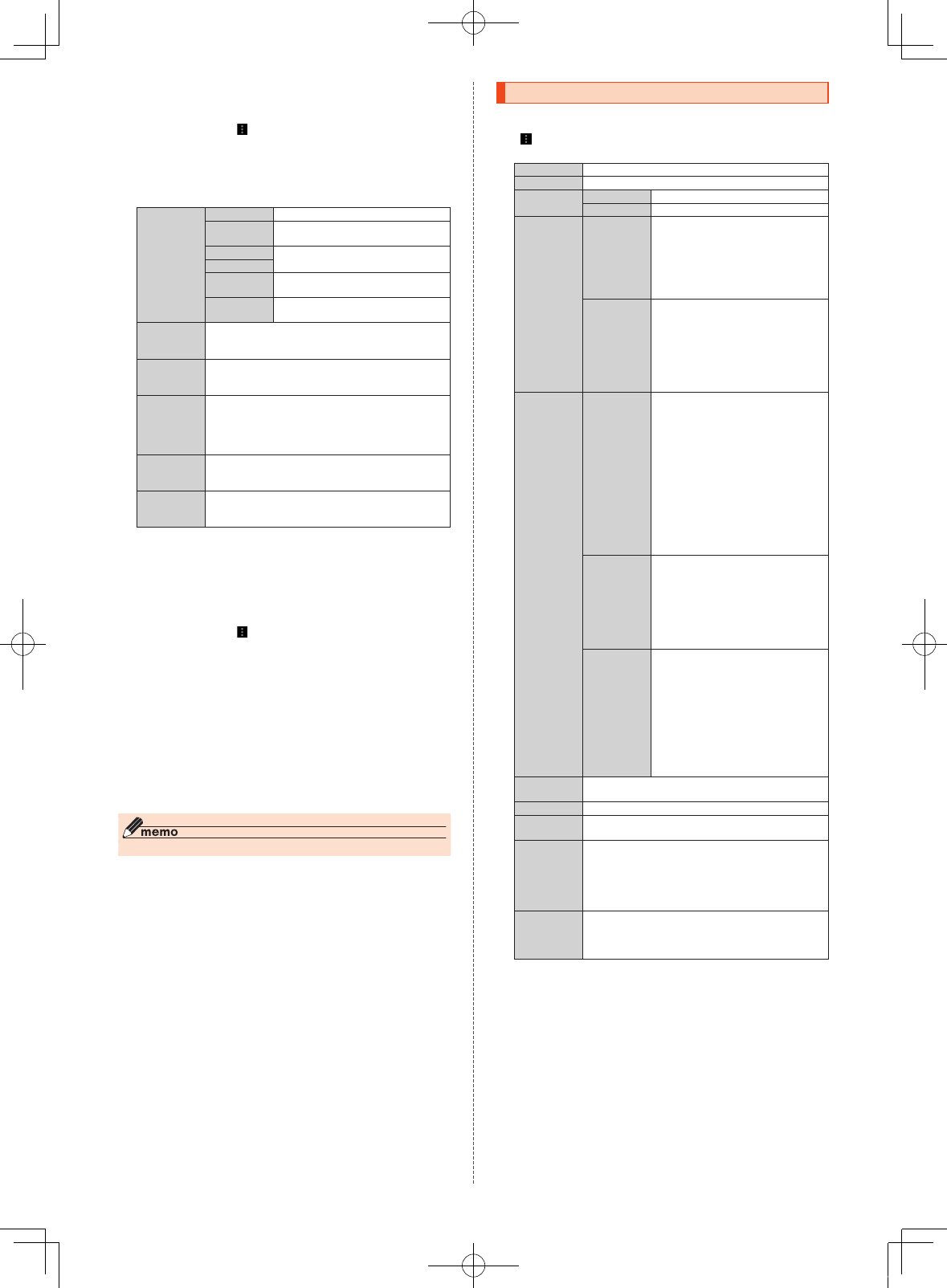
■■フォルダごとに着信通知を設定する
受信ボックスや作成したフォルダごとにEメール受信時の着信音やバイブレーショ
ン、着信ランプを設定できます。
1■フォルダ一覧画面→[ ]→[フォルダ編集]→受信ボックス/フォ
ルダを選択
フォルダ編集画面が表示されます。
ロックされた受信ボックス/フォルダを選択した場合は、フォルダロック解除パ
スワードを入力します。
2■[フォルダ別設定]
3着信音 OFF 着信音が鳴りません。
Eメールプリ
セット
Eメールアプリにプリセットされている着
信音を設定します。
着信音 アプリを利用して着信音/通知音を設定し
ます。
通知音
ストレージか
ら探す
内部ストレージやmicroSDメモリカード
の音楽を着信音に設定します。
その他 他のアプリを利用して着信音を設定しま
す。
バイブレー
ション
受信ボックス/選択したフォルダに振り分けられるEメール
を受信したときのバイブレーションを設定します。
[OFF]/パターンを選択→[OK]
LED 受信ボックス/選択したフォルダに振り分けられるEメール
を受信したときの着信ランプを設定します。
[OFF]/パターンを選択→[OK]
着信音鳴動時
間
受信ボックス/選択したフォルダに振り分けられるEメール
を受信したときの着信音の鳴動時間を設定します。
「一曲鳴動」「時間設定」
•「時間設定」を選択した場合は、1~60秒の範囲で指定しま
す。
通知ポップ
アップ
スタート画面上に新着Eメールをポップアップ表示するかど
うかを設定します。
▶P. 42「Eメールを受信する」
メール受信時
の画面点灯
Eメール受信時にスリープモードを解除し、画面を点灯させ
るかどうかを設定します。
▶P. 42「Eメールを受信する」
4■[OK]→[保存]
■■フォルダにロックをかける
受信ボックスや作成したフォルダにロックをかけて、フォルダロック解除パスワード
を入力しないとフォルダを開いたり編集や削除ができないように設定できます。
あらかじめ「Eメール設定」の「パスワード設定」でフォルダロック解除パスワードを
設定してください(▶P. 46)。
1■フォルダ一覧画面→[ ]→[フォルダ編集]→受信ボックス/フォ
ルダを選択
フォルダ編集画面が表示されます。
2■[フォルダロック]→フォルダロック解除パスワードを入力→[OK]
「フォルダロック」が選択されます。
フォルダ編集画面で「フォルダロック」の選択を解除すると、フォルダロック設定
が解除されます。
3■[保存]
■■フォルダを並べ替える
1■フォルダ一覧画面→移動するフォルダをロングタッチ
画面上部に「選択したフォルダの場所を移動できます。」が表示されます。
2■移動する位置にドラッグ
◎ 作成したフォルダ以外は移動できません。
Eメールを設定する
1■ホーム画面→[Eメール]
2■[ ]→[Eメール設定]
Eメール設定画面が表示されます。
3受信・表示設定 ▶ P. 47「受信・表示に関する設定をする」
送信・作成設定 ▶ P. 47「送信・作成に関する設定をする」
通知設定 基本通知設定 ▶ P. 48「通知に関する設定をする」
個別通知設定 ▶ P. 48「個別の通知に関する設定をする」
添付ファイル
保存設定※
保存場所の設
定
Eメールにファイルが添付されていると
き、添付ファイルが自動的に保存される場
所を選択します。
本体メモリに保存:
本体メモリに保存します。
ストレージに保存:
内部ストレージに保存します。
添付ファイル
一括移動
自動的に保存された添付ファイルを別の場
所にまとめて移動します。
ストレージへ一括移動:
本体メモリから内部ストレージに移動し
ます。
本体メモリへ一括移動:
内部ストレージから本体メモリに移動し
ます。
プライバシー
設定
パスワード設
定/パスワー
ド変更
フォルダロック、シークレット機能のパス
ワードを設定/変更します。
フォルダロック解除パスワード(4~16文
字の英数字)を入力→[OK]→同じパス
ワードを再度入力→[OK]→ひみつの質問
を選択→[OK]→ひみつの質問の回答を入
力→[OK]
•パスワードを設定すると「パスワード変
更」が表示されます。
•フォルダロックを解除時に、パスワード
の入力を連続3回間違えるとひみつの質
問画面が表示されます。[表示する]→回
答を入力→[OK]と操作すると、新しいパ
スワードを設定できます。
パスワードリ
セット
パスワードをリセットします。
フォルダロック解除パスワードを入力→
[OK]→[リセット]
•パスワード未設定の場合は選択できませ
ん。
•パスワードをリセットすると、フォルダ
ロック、シークレット機能も解除されま
す。
シークレット シークレット機能の有効/無効を設定しま
す。
パスワードを入力→[OK]
•表示されるシークレットモードの説明を
よくお読みになりご利用ください。
•パスワード未設定の場合は設定できませ
ん。
•シークレット機能を有効/無効にする場
合やシークレット機能を一時解除する場
合に誤ったパスワードを入力しても、
ポップアップなどは表示されません。
アドレス変更・
その他の設定
▶P. 48「アドレスの変更やその他の設定をする」
設定更新 Eメールアドレスの再初期設定を行います。
バックアップ・
復元
▶P. 49「Eメールをバックアップ/復元する」
Eメール改善情
報送信設定
Eメールや連携するサービスの品質向上のために、Eメール
改善情報を送信するかどうかを設定します。
[Eメール改善情報送信設定]→[同意する]/[同意しない]→
[完了]
•「同意しない」を選択した場合は「送信しない」をタップし
ます。
Eメール情報 自分のEメールアドレスやEメール保存件数/使用容量、ソ
フトウェアバージョンを表示します。
•Eメールアドレス欄をタップ→[アドレスコピー]と操作す
ると、Eメールアドレスをコピーできます。
※ 受信/送信/未送信メールに添付されているファイルの保存場所を設定します。設定
によりシステムメモリの負担を軽減させることができます。本操作の「添付データ」は
ファイル検索を行ってもデータを確認することができません。また、削除するメール
にファイルが添付されている場合、添付ファイルも一緒に削除されます。残しておき
たい添付ファイルの保存方法は、「添付データを受信・再生する」(▶P. 42)をご確認く
ださい。
46 メール
KA43.indb 46 2015/04/13 17:13:34
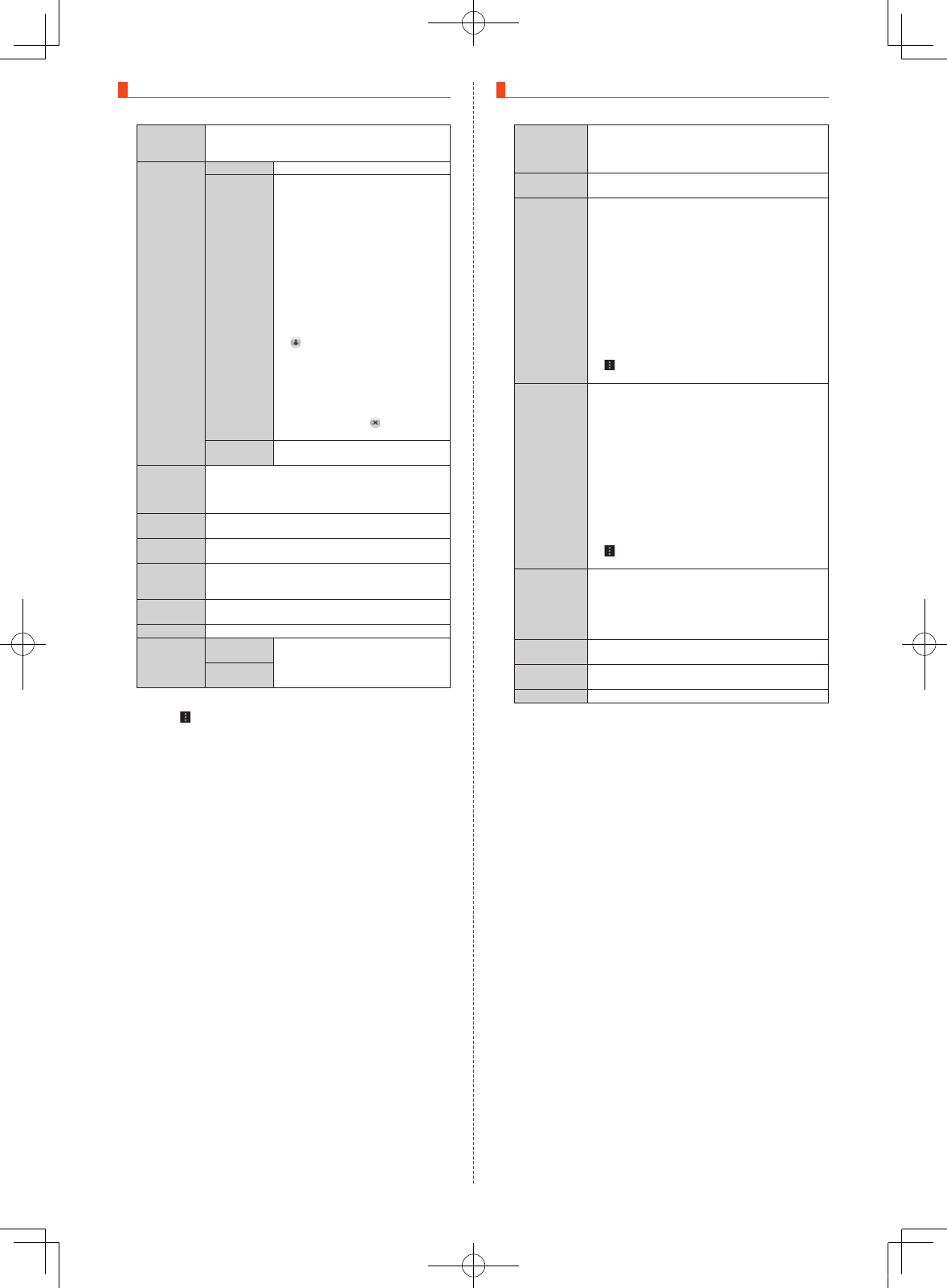
受信・表示に関する設定をする
1■Eメール設定画面→[受信・表示設定]
2メール自動受
信
サーバーに届いたEメールを自動的に受信するかどうかを設
定します。オフに設定すると、受信せずに新しいEメールが
サーバーに到着したことをお知らせします。
メール受信方
法
全受信 差出人・件名と本文を受信します。
指定全受信※1 指定したアドレスからのEメールは、差出
人・件名と本文を受信します。指定していな
いアドレスからのEメールは、差出人・件名
のみを受信します。
アドレス帳:
電話帳に登録されているアドレスからの
Eメールは差出人・件名と本文を受信しま
す。
個別アドレスリスト:
「個別アドレスリスト編集」で登録したア
ドレスからのEメールは差出人・件名と本
文を受信します。
個別アドレスリスト編集:
個別アドレスを登録します。
•「」をタップすると、「アドレス帳引用」
「アドレス帳グループ引用」「メール受信
履歴引用」「メール送信履歴引用」「プロ
フィール引用」「貼り付け※2」から入力方
法を選択して、個別アドレスを登録でき
ます。
•登録した個別アドレスを削除するには、
削除するアドレスの[ ]→[削除]と操
作します。
差出人・件名受
信※1
差出人・件名のみを受信します。
添付自動受信 受信メールの添付データを自動的に受信するかどうかを設
定します。オンに設定すると、Eメールの受信と同時に添付
データを受信します。オフに設定すると、添付データを別途
取得します。
添付自動受信
サイズ
自動受信する添付データの上限サイズを設定します。
「100KB」「500KB」「1MB」「2MB」
アドレス帳登
録名表示
電話帳に登録された名前を表示するかどうかを設定します。
文字サイズ Eメール詳細表示画面/送信メール作成画面の本文の文字サ
イズを設定します。
「特大」「大」「中」「小」「極小」
外部画像表示
アドレス
外部のWebサイトに表示された画像を常に表示するアドレ
スの確認、削除をします。
テーマ設定 Eメールアプリの画面デザインを設定します。
背景画像設定 背景画像(縦画
面)
背景画像を設定します。
[設定する]→アプリを選択→画像を選択→
[切り抜き]
背景画像(横画
面)
※1 差出人・件名のみを受信したEメールは、受信メール一覧画面でEメールをタップす
ると、本文を取得できます。本文未受信のままEメール詳細表示画面が表示されたと
きは、[ ]→[その他]→[本文受信]と操作すると、本文を取得できます。本文受信
は、電波状態の良いところで行ってください。
※2 クリップボードに文字が記憶されている場合に表示されます。
送信・作成に関する設定をする
1■Eメール設定画面→[送信・作成設定]
2返信先アドレス Eメールを受信した相手の方が返信する場合に、宛先に設定
されるアドレスを設定します。
[設定する]→返信先のEメールアドレス(半角64文字まで)
を入力→[OK]
差出人名称 送信先で表示される名前を設定します。
[設定する]→差出人名称を入力→[OK]
冒頭文 本文の冒頭に挿入する文を設定します。
[設定する]→冒頭文(全角833/半角2,500文字まで。装
飾する場合は約2.5KBまで)を入力→[完了]→[設定]
•冒頭文には、最大10種類の画像/デコレーション絵文字
を挿入できます。
•冒頭文/署名を挿入しただけで、画像/デコレーション
絵文字の制限(最大20種類、または合計100KB以下)に
達した場合は、本文入力時に画像/デコレーション絵文
字を挿入できません。
•冒頭文と署名に同じ画像を挿入した場合でも、冒頭文と
署名が本文に挿入されると、画像は異なるファイルとし
て扱われます。
•会話モードでご利用の場合、自動的に挿入されませんの
で、スレッド内容表示画面の本文入力欄→
[]→[その他]→[挿入]→[冒頭文]と操作して挿入して
ください。
署名 本文の末尾に挿入する文を設定します。
[設定する]→署名(全角833/半角2,500文字まで。装飾
する場合は約2.5KBまで)を入力→[完了]→[設定]
•署名には、最大10種類の画像/デコレーション絵文字を
挿入できます。
•冒頭文/署名を挿入しただけで、画像/デコレーション
絵文字の制限(最大20種類、または合計100KB以下)に
達した場合は、本文入力時に画像/デコレーション絵文
字を挿入できません。
•冒頭文と署名に同じ画像を挿入した場合でも、冒頭文と
署名が本文に挿入されると、画像は異なるファイルとし
て扱われます。
•会話モードでご利用の場合、自動的に挿入されませんの
で、スレッド内容表示画面の本文入力欄→
[]→[その他]→[挿入]→[署名]と操作して挿入してく
ださい。
返信メール引用 返信時、受信メールの内容を本文に引用するかどうかを設
定します。オンに設定すると、受信メールの行頭に「>」を付
けて引用します。受信メールがデコレーションメールの場
合は、1行目の行頭のみ「>」を付けて引用します。
•会話モードでご利用の場合、オンに設定していても受信
メールの内容は引用されません。
送信時確認表示 誤送信を防ぐために、送信時に確認画面を表示するかどう
かを設定します。
自動再送信 送信に失敗したEメールを自動的に再送信するかどうかを
設定します。
宛先候補表示 宛先入力時に入力候補を表示するかどうかを設定します。
47
メール
KA43.indb 47 2015/04/13 17:13:34
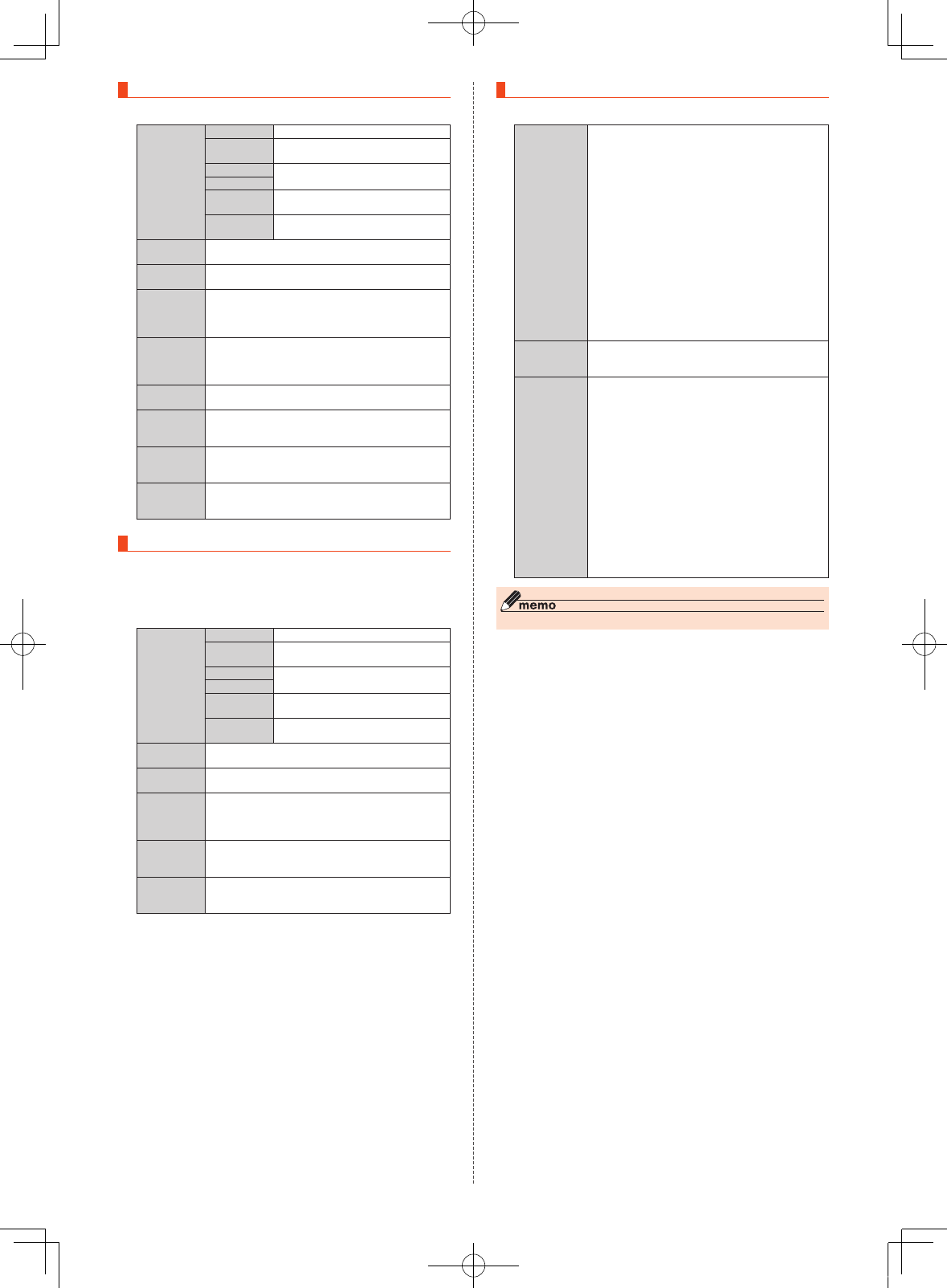
通知に関する設定をする
1■Eメール設定画面→[通知設定]→[基本通知設定]
2着信音 OFF 着信音が鳴りません。
Eメールプリ
セット
Eメールアプリにプリセットされている着
信音を設定します。
着信音 アプリを利用して着信音/通知音を設定し
ます。
通知音
ストレージか
ら探す
内部ストレージやmicroSDメモリカード
の音楽を着信音に設定します。
その他 他のアプリを利用して着信音を設定しま
す。
バイブレー
ション
Eメール受信時のバイブレーションを設定します。
[OFF]/パターンを選択→[OK]
LED Eメール受信時の着信ランプを設定します。
[OFF]/パターンを選択→[OK]
着信音鳴動時
間
Eメール着信音の鳴動時間を設定します。
「一曲鳴動」「時間設定」
•「時間設定」を選択した場合は、1~60秒の範囲で指定しま
す。
ステータス
バー通知
Eメール受信時、ステータスバーに通知アイコンとともに差
出人・件名または差出人を表示するか、または通知アイコン
のみ表示するかを設定します。
「差出人・件名」「差出人」「通知のみ」「OFF」
送信失敗通知 Eメール送信失敗時にバイブレーションでお知らせするかど
うかを設定します。
通知ポップ
アップ
スタート画面上に新着Eメールをポップアップ表示するかど
うかを設定します。
▶P. 42「Eメールを受信する」
メール受信時
の画面点灯
Eメール受信時にスリープモードを解除し、画面を点灯させ
るかどうかを設定します。
▶P. 42「Eメールを受信する」
電源キー押下
による着信音
鳴動停止
着信音鳴動中に、
F押下による画面点灯または消灯を契機
に鳴動を停止するかどうかを設定します。
個別の通知に関する設定をする
1■Eメール設定画面→[通知設定]→[個別通知設定]
2■[新規設定]
3■[アドレス帳引用]/[メール受信履歴引用]/[メール送信履歴引用]
→設定するアドレスを選択→[選択]
4着信音 OFF 着信音が鳴りません。
Eメールプリ
セット
Eメールアプリにプリセットされている着
信音を設定します。
着信音 アプリを利用して着信音/通知音を設定し
ます。
通知音
ストレージか
ら探す
内部ストレージやmicroSDメモリカード
の音楽を着信音に設定します。
その他 他のアプリを利用して着信音を設定しま
す。
バイブレー
ション
Eメール受信時のバイブレーションを設定します。
[OFF]/パターンを選択→[OK]
LED Eメール受信時の着信ランプを設定します。
[OFF]/パターンを選択→[OK]
着信音鳴動時
間
Eメール着信音の鳴動時間を設定します。
「一曲鳴動」「時間設定」
•「時間設定」を選択した場合は、1~60秒の範囲で指定しま
す。
通知ポップ
アップ
スタート画面上に新着Eメールをポップアップ表示するかど
うかを設定します。
▶P. 42「Eメールを受信する」
メール受信時
の画面点灯
Eメール受信時にスリープモードを解除し、画面を点灯させ
るかどうかを設定します。
▶P. 42「Eメールを受信する」
アドレスの変更やその他の設定をする
1■Eメール設定画面→[アドレス変更・その他の設定]→[接続する]
2Eメールアドレ
スの変更へ
EメールアドレスはEメールアドレスの初期設定を行うと
自動的に決まりますが、変更できます。
1. 暗証番号入力欄をタップ→暗証番号を入力→[送信]
2. [承諾する]
3. Eメールアドレス入力欄をタップ→Eメールアドレスの
「@」の左側の部分(変更可能部分)を入力→[送信]→
[OK]
•Eメールアドレスの変更可能部分は、半角英数小文字、「.」
「-」「_」を含め、半角30文字まで入力できます。ただし、「.」
を連続して使用したり、最初と最後に使用したりするこ
とはできません。また、最初に数字の「0」を使用すること
もできません。
•変更直後は、しばらくの間Eメールを受信できないことが
ありますので、あらかじめご了承ください。
•入力したEメールアドレスがすでに使用されている場合
は、他のEメールアドレスの入力を求めるメッセージが表
示されますので、再入力してください。
•Eメールアドレスの変更は1日3回まで可能です。
迷惑メールフィ
ルターの設定/
確認へ
オススメの設定はこちら
▶P. 49「迷惑メールフィルターを設定する」
自動転送先の設
定へ
受信したEメールを自動的に転送するEメールアドレスを
登録します。
1. 暗証番号入力欄をタップ→暗証番号を入力→[送信]
2. 入力欄をタップ→Eメールアドレスを入力→[送信]→
[閉じる]
•自動転送先のEメールアドレスは2件まで登録できます。
•自動転送先の変更・登録は、1日3回まで可能です。
※ 設定をクリアする操作は、回数には含まれません。
•「エラー! Eメールアドレスを確認してください。」と表示
された場合は、自動転送先のEメールアドレスとして使用
できない文字を入力しているか、指定のEメールアドレス
が規制されている可能性があります。
•Eメールアドレスを間違って設定すると、転送先の方に迷
惑をかける場合がありますのでご注意ください。
•自動転送メールが送信エラーとなった場合、自動転送先
のEメールアドレスを含むエラーメッセージが送信元に
返ることがありますのでご注意ください。
◎ 暗証番号を同日内に連続3回間違えると、翌日まで設定操作はできません。
48 メール
KA43.indb 48 2015/04/13 17:13:34
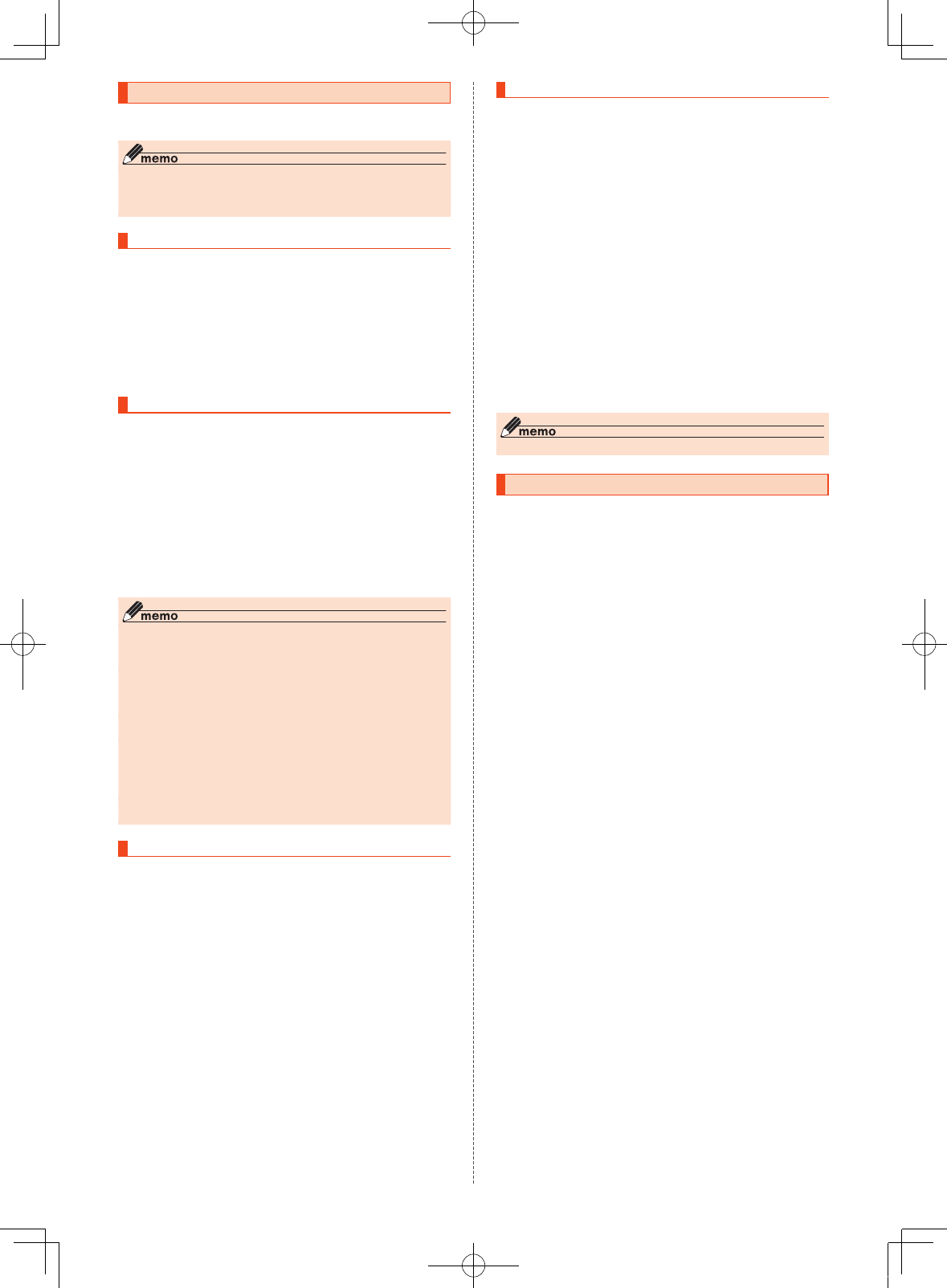
Eメールをバックアップ/復元する
Eメールを2つの方法でバックアップすることができます。また、バックアップした
メールデータは本製品へ読み込むことができます。
◎ バックアップしたデータは、microSDメモリカードが取り付けられている場合
はmicroSDメモリカード(/storage/sdcard1/private/au/email/BU/)に、
取り付けられていない場合は内部ストレージ
(/storage/emulated/0/private/au/email/BU/)に保存されます。
メールデータをバックアップする
メールデータ(メール本文・添付ファイル)をバックアップすることができます。
1■Eメール設定画面→[バックアップ・復元]
2■[メールデータバックアップ]→[OK]
3■バックアップデータを作成するための文字コードを選択→[OK]
文字コードについては「ヘルプ」をタップして確認してください。
4■バックアップするメール種別にチェックを付ける→[OK]
フォルダモードではバックアップするフォルダを選択します。ロックされた受信
ボックス/フォルダを選択した場合は、フォルダロック解除パスワードを入力し
ます。
メールデータを復元する
バックアップしたメールデータ(メール本文・添付ファイル)を復元することができま
す。
1■Eメール設定画面→[バックアップ・復元]
2■[メールデータ復元]
3■[受信メール]/[送信メール]/[未送信メール]/[ストレージから
探す]→[OK]
4■復元するバックアップデータを選択→[OK]
「全選択」をタップすると、一覧表示しているデータをすべて選択できます。
「Up」をタップすると1つ上の階層のフォルダを選択できます。
「MyFolder」をタップするとMyFolderを開くことができます。
5■[追加保存]/[上書き保存]→[OK]
「上書き保存」を選択した場合は、確認画面で「OK」をタップします。
◎ 添付されたデータもバックアップできます。
※ バックアップしたファイルサイズが本製品に保存可能なサイズを超過した場合は
バックアップできません。不要な添付ファイル付きメールを削除したうえで再度バッ
クアップを行ってください。
◎ メールデータのバックアップでは、シークレット機能を有効にし、シークレット
機能が一時解除されている状態ではバックアップ、復元がご利用いただけませ
ん。シークレット機能を無効にしたうえでバックアップ、復元の操作を行うか、
まるごとバックアップをご利用ください。
◎ シークレット機能を有効にしてメールデータのバックアップを行うと、シーク
レット対象のメールデータはバックアップされませんのでご注意ください。
◎ バックアップしたメールデータを復元する際に「上書き保存」を選択した場合
は、選択したメール種別に応じて、「受信ボックス」/「送信ボックス」/「未送信
ボックス」に保存されているすべてのEメールを削除して(保護されているE
メールや未読メールも削除されます)、バックアップしたメールデータを復元し
ます。
◎ 復元したEメールから未受信の本文や添付ファイルを取得することはできませ
ん。
Eメールをまるごとバックアップする
Eメールアプリに保存されているメールデータ(メール本文・添付ファイル)、Eメール
設定、振分け条件を、まるごとバックアップすることができます。
シークレット対象のメールデータもバックアップできます。
1■Eメール設定画面→[バックアップ・復元]
2■[まるごとバックアップ]
バックアップしたデータは、microSDメモリカードが取り付けられている場合
はmicroSDメモリカードに保存されます。
まるごとバックアップデータを復元する
まるごと復元を実施すると 、現在Eメールアプリに保存されているメールデータ(本
文・添付ファイル)、Eメール設定、振分け条件をすべて消去し、復元します。
1■Eメール設定画面→[バックアップ・復元]
2■[まるごと復元]
3■復元するバックアップデータを選択→[OK]
■ 復元前にメールデータがない場合
4■[OK]
■ 復元前にメールデータをバックアップする場合
4■[バックアップ]→[OK]
シークレット機能を有効にしてメールデータのバックアップを行うと、シーク
レット対象のメールデータはバックアップされません。
5■バックアップデータを作成するための文字コードを選択→[OK]
文字コードについては「ヘルプ」をタップして確認してください。
6■バックアップするメール種別を選択→[OK]
ロックされた受信ボックス/フォルダを選択した場合は、フォルダロック解除パ
スワードを入力します。
7■[OK]→[OK]→[OK]
■ 復元前にメールデータをバックアップしない場合
4■[まるごと復元]→[OK]→[OK]
◎ まるごと復元が完了するとEメールアプリが再起動されます。
迷惑メールフィルターを設定する
迷惑メールフィルターには、特定のEメールを受信/拒否する機能と、携帯電話・PHS
などになりすましてくるEメールを拒否する機能があります。
1■Eメール設定画面→[アドレス変更・その他の設定]→[接続する]
■ おすすめの設定にする場合
2■[オススメの設定はこちら]→[OK]
なりすましメール・自動転送メールおよび迷惑メールの疑いのあるメールを拒否
します。本設定により大幅に迷惑メールを削減できます。
49
メール
KA43.indb 49 2015/04/13 17:13:34
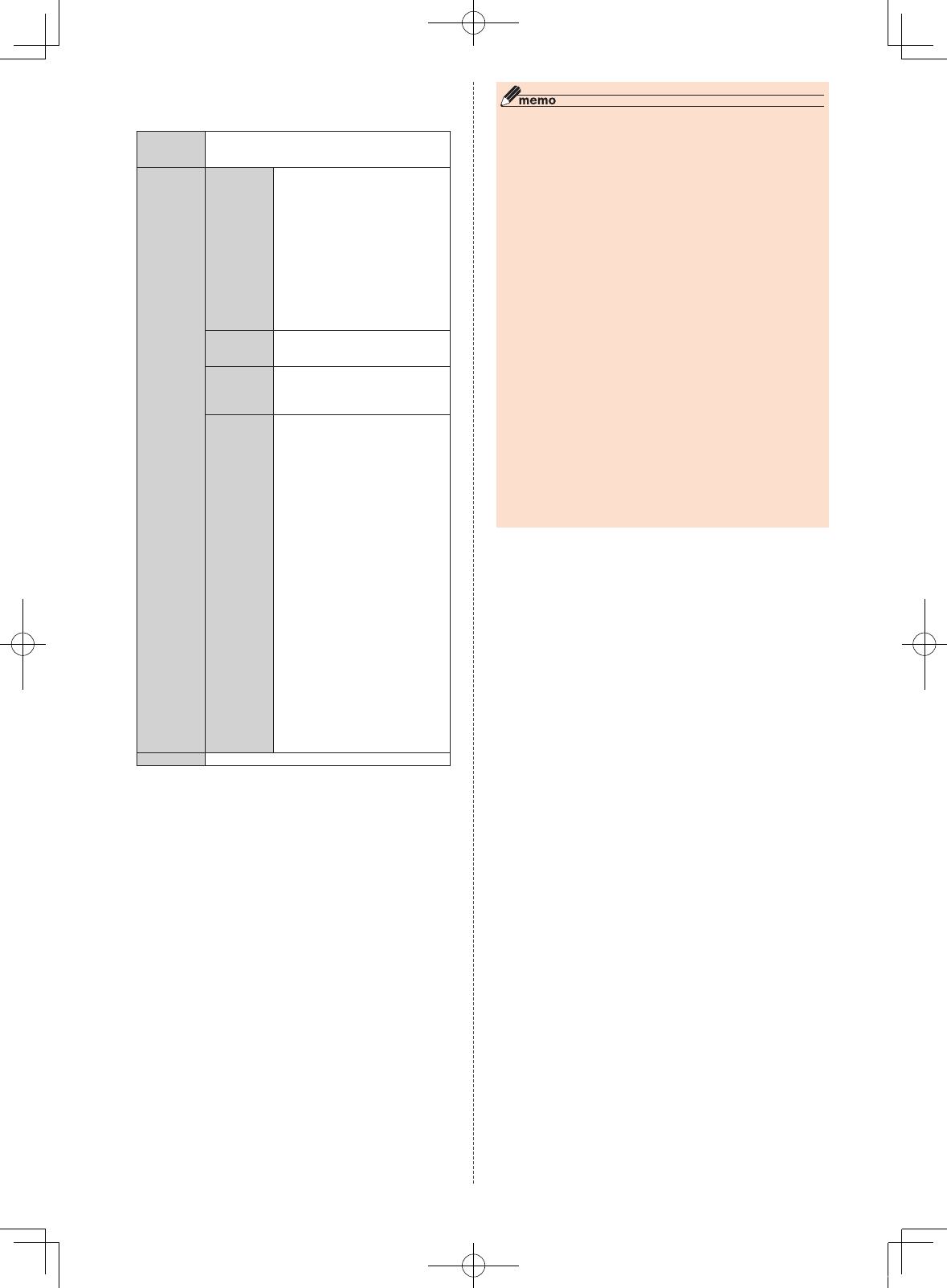
■ 詳細を設定する場合
2■[迷惑メールフィルターの設定/確認へ]→暗証番号入力欄をタップ
→暗証番号を入力→[送信]
3オススメ設定
へ
とにかく迷惑メールでお悩みの方にオススメします。なりす
ましメール・自動転送メールおよび迷惑メールの疑いのある
メールを拒否します。
個別設定 受信リスト・ア
ドレス帳受信
設定へ
個別に指定したEメールアドレスやドメイ
ン、「@」より前の部分を含むメールを優先
受信します。
•受信リストに登録したメールアドレス以
外のEメールをすべてブロックする場合
は、「個別設定」の「携帯/PHSのみ受信
設定へ」で「設定する」に設定し、「携帯/
PHS等の事業者毎に受信/拒否設定す
る場合はコチラ」の「事業者毎の設定」で
すべての事業者を「受信しない」に設定し
てください。
アドレス帳受信設定へ:
auアドレス帳に保存したメールアドレス
からのメールを受信することができます。
拒否リスト設
定へ
個別に指定したEメールアドレスやドメイ
ン、「@」より前の部分を含むメールの受信
を拒否します。
携帯/PHSの
み受信設定へ
PCメールは拒否し、携帯電話とPHSから
のメールのみ受信します。また、携帯/
PHS事業者ごとにメールを一括で受信/
拒否します。
上記以外の個
別設定へ
迷惑メールおまかせ規制:
メールサーバーで受信したPCメールの中
で、迷惑メールの疑いのあるメールを自動
検知して規制します。
なりすまし規制:
送信元のアドレスを偽って送信してくる
メールの受信を拒否します。(高)(低)の2
つの設定を選択いただけます。
※ 以前ご利用の携帯電話で(中)を設定されて
いる場合も(高)(低)のみ選択可能です。
※ なりすまし規制回避リスト設定により「なり
すまし規制」を回避して、自動転送メールを
受信することができます。
HTMLメール規制:
メール本文がHTML形式で記述されてい
るメールを拒否することができます。
URLリンク規制:
本文中にURLが含まれるメールを拒否す
ることができます。
ウィルスメール規制:
添付ファイルがウイルスに感染している送
受信メールをメールサーバーで規制しま
す。
拒否通知メール返信設定:
迷惑メールフィルターで拒否されたメール
に対して、受信エラー(宛先不明)メールを
返信するための設定項目です。
※ 以前ご利用の携帯電話で「返信しない」に設
定している場合にのみ表示され、「返信する」
の選択のみ可能です。
一括解除 迷惑メールフィルターの設定を一括で解除できます。
※ 「ヘルプ」をタップすると迷惑メールフィルターの各種機能の説明が表示されます。
※ 最新の設定機能は、auのホームページでご確認ください。
(http://www.au.kddi.com/) →[迷惑メールでお困りの方へ]→[迷惑Eメール防止方
法]→[迷惑メールフィルター機能]
◎ 暗証番号を同日内に連続3回間違えると、翌日まで設定操作はできません。
◎ 迷惑メールフィルターの設定により、受信しなかったEメールをもう一度受信す
ることはできませんので、設定には十分ご注意ください。
◎ 迷惑メールフィルターは、以下の優先順位にて判定されます。
なりすまし規制回避リスト>なりすまし規制>拒否リスト設定>受信リスト設
定>アドレス帳受信設定>HTMLメール規制>URLリンク規制>携帯/PHS
のみ受信設定>迷惑メールおまかせ規制>ウィルスメール規制
◎「なりすまし規制回避リスト」は、自動転送されてきたEメールが「なりすまし規
制」の設定時に受信できなくなるのを回避する機能です。自動転送設定元のメー
ルアドレスを「なりすまし規制回避リスト」に登録することにより、そのメール
アドレスがTo(宛先)もしくはCc(同報)に含まれているEメールについて、規制
を受けることなく受信できます。
※ Bcc(隠し同報)のみに含まれていた場合(一部メルマガ含む)は、本機能の対象外とな
りますのでご注意ください。
◎「拒否通知メール返信設定」は、迷惑メールフィルター初回設定時に自動的に「返
信する」に設定されます。なお、「返信する」に設定している場合でも、 「なりすま
し規制」および「迷惑メールおまかせ規制」でブロックされたメールには返信さ
れません。
◎「URLリンク規制」を設定すると、メールマガジンや情報提供メールなどの本文
中にURLが記載されたEメールの受信や、一部のケータイサイトへの会員登録
などができなくなる場合があります。
◎「HTMLメール規制」を設定すると、メールマガジンやパソコンから送られてく
るEメールの中にHTML形式で記述されているEメールが含まれる場合、それら
のEメールが受信できないことがあります。また、携帯電話・PHSからのデコ
レーションメールは「HTMLメール規制」を設定している場合でも受信できま
す。
◎「なりすまし規制」は、送られてきたEメールが間違いなくそのドメインから送ら
れてきたかを判定し、詐称されている可能性がある場合は規制するものです。
この判定は、送られてきたEメールのヘッダ部分に書かれてあるドメインを管理
しているプロバイダ、メール配信会社などが、ドメイン認証(SPFレコード記述)
を設定している場合に限られます。ドメイン認証の設定状況につきましては、そ
れぞれのプロバイダ、メール配信会社などにお問い合わせください。
※ パソコンなどで受け取ったEメールを転送させている場合、転送メールが正しいドメ
インから送られてきていないと判断され受信がブロックされてしまうことがありま
す。そのような場合は自動転送元のアドレスを「なりすまし規制回避リスト」に登録し
てください。
■■パソコンから迷惑メールフィルターを設定するには
迷惑メールフィルターは、お持ちのパソコンからも設定できます。
auのホームページ内の「迷惑メールでお困りの方へ」の画面内にある「迷惑メール
フィルター設定へ」を選択し、au IDとパスワードを入力してください。
※ au IDをお持ちでない場合は、au IDを取得してください。
50 メール
KA43.indb 50 2015/04/13 17:13:34
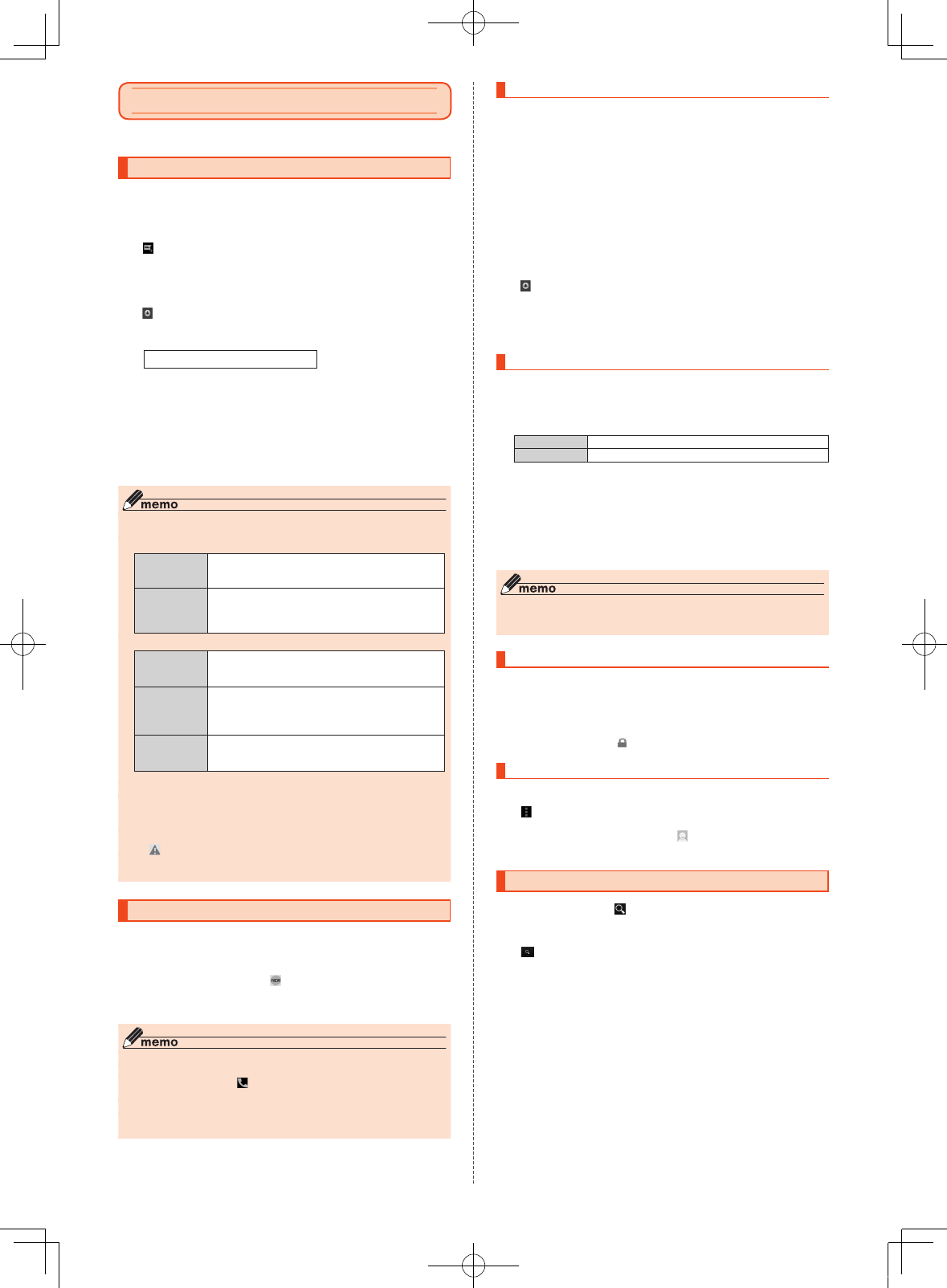
SMSを利用する
携帯電話同士で、電話番号を宛先としてメールのやりとりができるサービスです。海
外の現地携帯電話の電話番号を宛先にしてもメッセージが送れます。
SMSを送信する
漢字・ひらがな・カタカナ・英数字・記号・絵文字・顔文字のメッセージ(メール本文)を
送信できます。
1■アプリ一覧→[SMS]
相手先別のスレッド一覧画面が表示されます。
2■[ ]
SMS作成画面が表示されます。
•同じ相手にSMSを送信するときは、スレッドをタップしてもSMSを作成でき
ます。その場合は、操作
4 へ進みます。
3■[宛先を入力]→相手先電話番号を入力
「」をタップして、連絡先から相手先を選択することもできます。
•海外へ送信する場合は、相手先電話番号の前に「010」と「国番号」を入力しま
す。
010 + 国番号 + 相手先電話番号
※ 相手先電話番号が「0」で始まる場合は、「0」を除いて入力してください。
※ 電話帳などから相手先電話番号を引用した場合は、もう一度宛先をタップして「010」と
「国番号」を入力してください。
4■[メッセージを入力]→本文を入力
本文は、全角70/半角160文字まで入力できます。
5■[送信]
送信したメッセージをロングタッチ→[送達確認結果]と操作すると、送信結果を
確認できます。
◎ メッセージ作成中にCを押すと、スレッド一覧画面に「下書き」が表示され、
SMSを送信せずに保存できます。
◎ SMSセンターは、次の通りSMSをお預かりします。
お預かり(蓄積)
可能時間
72時間まで
※ 蓄積されてから72時間経過したSMSは、自動的に消去され
ます。
お預かり可能件
数
制限なし
※ 受信されるお客様のご利用状況、また、送信されるお客様の電
話機の種類により、SMSセンターでお預かりできない場合が
あります。
◎ 蓄積されたSMSが配信されるタイミングは、次の通りです。
SMS蓄積後す
ぐに配信
新しいSMSがSMSセンターに蓄積されるたびに、SMS
センターでお預かりしていたSMSがすべて配信されま
す。
リトライ機能に
よる配信
相手の方が電波の届かない場所にいるときや、電源が入っ
ていないなどの理由で、蓄積後すぐに配信できなかった場
合は、最大72時間、相手先へSMSを繰り返し送信するリ
トライ機能によりSMSを配信します。
通話を終了した
ときに配信
蓄積後すぐに配信できなかった場合は、お客様が本製品で
通話を終了したときに、SMSセンターにお預かりしてい
たSMSをすべて配信します。
※ 国際SMSの場合、配信タイミングが異なることがあります。
◎ 発信者番号通知をせずにSMSを送信することはできません。
◎ 絵文字を他社の携帯電話に送信すると、一部他社の絵文字に変換されたり、受信
側で正しく表示されないことがあります。また、auの異なる携帯電話に送信した
場合は、auの旧絵文字に変換されることがあります。
◎ SMSの送信が成功しても、電波の弱い場所などではまれに送信したメッセージ
に「 」が表示される場合があります。
◎ 国際SMSの詳細につきましては、auホームページをご参照ください。
(http://www.au.kddi.com/mobile/service/global/sms/)
SMSを受信する
1■SMSを受信
SMSの受信が終了すると、ポップアップ通知され、メール受信音が鳴ります。
2■アプリ一覧→[SMS]
未読のSMSがあるスレッドには「 」が表示されます。
3■確認する相手先のスレッドをタップ
受信したSMSを含むスレッド内容表示画面が表示されます。
◎ SMSの受信は、無料です。
◎ 受信したSMSでは、送信してきた相手の方の電話番号を確認できます。
◎ スレッド内容表示画面で「 」をタップすると、相手先に電話をかけることがで
きます。
◎ 受信したメールの内容によっては正しく表示されない場合があります。
◎ auバックアップアプリでバックアップ・復元処理中に、SMSアプリを終了させ
ないでください。正しく受信できない場合があります。
SMSを返信/転送する
1■アプリ一覧→[SMS]
2■返信/転送するスレッドをタップ
■ 返信する場合
3■[メッセージを入力]→本文を入力
4■[送信]
■ 転送する場合
3■転送するメッセージをロングタッチ
メニューが表示されます。
4■[転送]
5■[宛先を入力]→相手先電話番号を入力
「」をタップして、連絡先などから相手先電話番号を選択して宛先を入力する
こともできます。
6■本文を入力
7■[送信]
電話番号/Eメールアドレス/URLを利用する
1■スレッド内容表示画面を表示
■ 本文中の電話番号を利用する場合
2■本文中の電話番号をタップ
3電話 選択した電話番号に電話をかけます。
SMS 選択した電話番号にSMSを送信します。
■ 本文中のEメールアドレスを利用する場合
2■本文中のEメールアドレスをタップ
3■アプリを選択してEメールを作成
■ 本文中のURLを利用する場合
2■本文中のURLをタップ
◎ SMS安心ブロック機能が設定されていると、本文中に電話番号やURLを含む
SMSを受信することができません(▶P.XX「SMS安心ブロック機能を設定す
る 」)。
SMSを保護/保護解除する
1■スレッド内容表示画面を表示
2■保護/保護解除するメッセージをロングタッチ
メニューが表示されます。
3■[保護]/[保護解除]
保護したメッセージには「 」が表示されます。
SMSの電話番号を電話帳に登録する
1■スレッド内容表示画面を表示
2■[ ]→[アドレス帳への登録]
電話帳一覧画面が表示されます(▶P.XXX「連絡先を登録する」)。
•スレッド一覧画面→登録する相手先の[ ]→[はい]と操作しても電話帳一覧
画面が表示されます。
SMSを検索する
1■スレッド一覧画面→[ ]→[メッセージの検索]→キーワードを入
力
半角と全角を区別して入力してください。
2■[ ]
検索結果一覧画面が表示されます。
51
メール
KA43.indb 51 2015/04/13 17:13:34
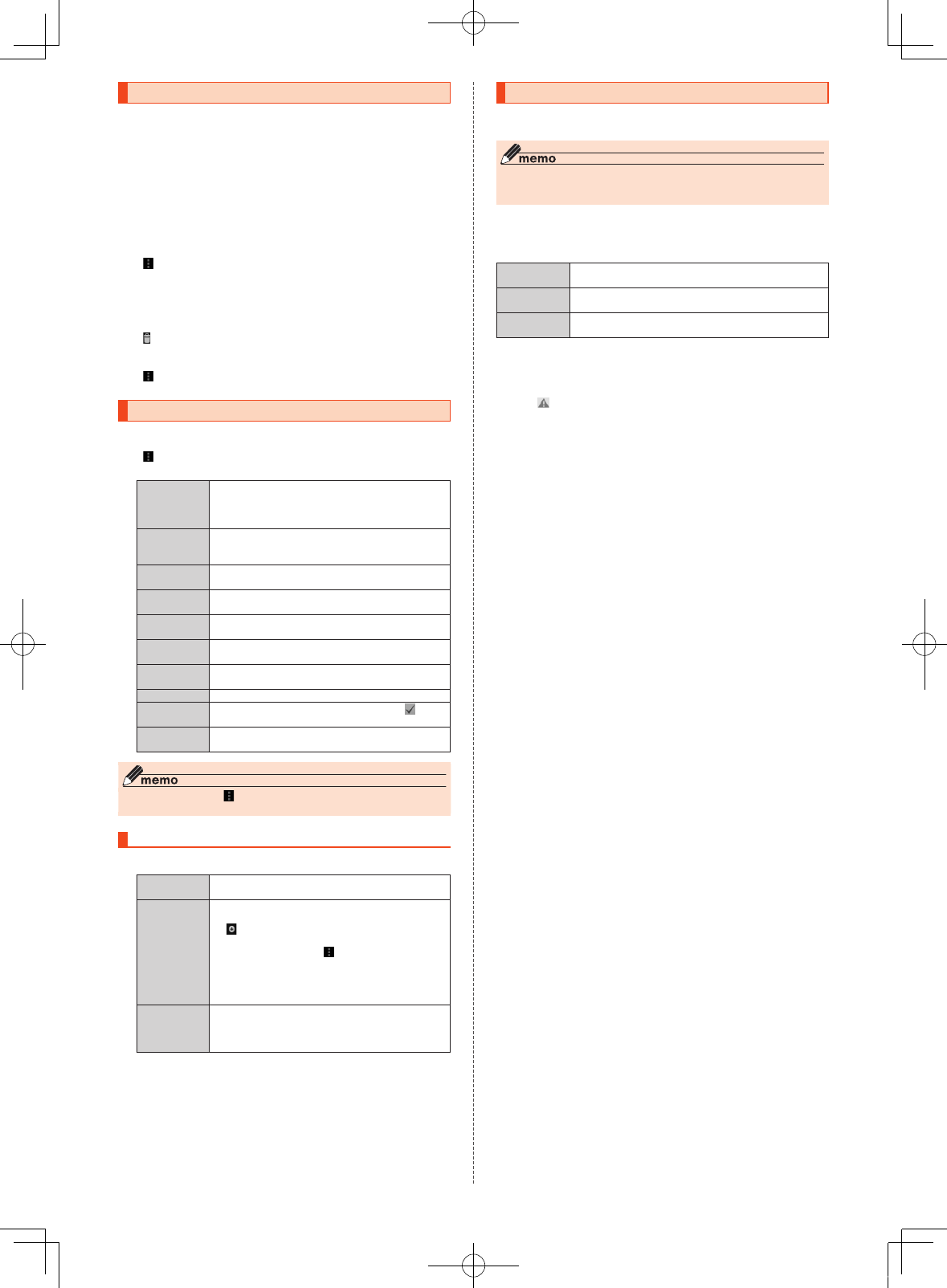
SMSを削除する
1■アプリ一覧→[SMS]
スレッド一覧画面が表示されます。
■ 1件削除する場合
2■削除するメッセージがあるスレッドをタップ
3■削除するメッセージをロングタッチ
4■[削除]→[削除]
■ スレッドごとに削除する場合
2■削除するスレッドをタップ
3■[ ]→[メッセージの全件削除]→[削除]
■ 複数のスレッドを削除する場合
2■削除するスレッドをロングタッチ
3■続けて削除するスレッドをタップ
4■[ ]→[削除]
■ すべてのスレッドを削除する場合
2■[ ]→[全てのスレッドを削除]→[削除]
SMSを設定する
1■アプリ一覧→[SMS]
2■[ ]→[設定]
SMS設定メニューが表示されます。
3通知設定 SMS受信時のポップアップ通知を下記の項目で設定しま
す。OFFに設定すると、着信音、バイブレーション、LEDも
OFFになります。[差出人・本文]/[差出人]/[通知のみ]/
[OFF]
着信音 SMS受信時の着信音を設定します。
[OFF]/[プリセットから選択]/[ダウンロード曲から選
択]→着信音を選択→[OK]
バイブレーショ
ン
SMS受信時のバイブレーションを設定します。
[OFF]/パターンを選択→[OK]
LED SMS受信時に着信ランプを点滅するかどうかを設定しま
す。
文字サイズ SMSの本文の文字サイズを設定します。
「特大」「大」「中」「小」「極小」
署名 SMSの新規作成時に、本文にあらかじめ署名を挿入するか
どうかを設定します。
署名編集 挿入する署名の内容を設定します。
署名(全角20/半角45文字まで)を入力→[設定]
受信フィルター ▶P. 52「受信フィルターを設定する」
送達確認 SMSが相手に届いた際、送信したメッセージに「 」を 表
示させるかどうかを設定します。
テーマカラー SMSアプリのテーマカラーを設定します。
カラーを選択→[OK]
◎ SMS設定メニュー→[ ]→[初期値に戻す]→[はい]と操作すると、SMSの設
定をお買い上げ時の状態に戻すことができます。
受信フィルターを設定する
1■SMS設定メニュー→[受信フィルター]
2指定番号 指定した電話番号からのSMSを受信した場合、受信拒否す
るかどうかを設定します。
指定番号リスト 指定番号リストが表示されます。
入力欄をタップ→登録する電話番号を入力→[追加]
•「」をタップすると、電話帳から電話番号を登録できま
す。
•スレッド内容表示画面→[ ]→[受信フィルター登録]→
[追加]と操作しても登録できます。
•登録した電話番号を削除するには、[削除]→削除する電
話番号を選択→[削除]→[はい]と操作します。
•電話番号は、最大10件まで登録できます。
アドレス帳登録
外
電話帳に登録されていない電話番号からのSMSを受信拒
否するかどうかを設定します。オンに設定すると、電話帳に
登録されていない電話番号からのSMSを受信しないよう
になります。
SMS安心ブロック機能を設定する
SMS安心ブロック機能は、本文中にURLや電話番号を含むSMSを受信拒否する機能
です。
◎ ブロック対象のSMSは、通常のSMS(ぷりペイド送信含む)です。
着信お知らせサービス、お留守番サービスEX(伝言お知らせ)
※は対象外です。
※ お留守番サービスEXは有料オプションサービスです。
■■SMS安心ブロック機能の設定方法
SMS安心ブロック機能の設定は、特定の電話番号にSMSを送信することで行いま
す。
設定を解除する 本文に「解除」と入力して、09044440010にSMSを送信す
る。
設定を有効にす
る
本文に「有効」と入力して、09044440011にSMSを送信す
る。
設定を確認する 本文に「確認」と入力して、09044440012にSMSを送信す
る。
※ 設定時のSMS送信は無料です。
※ 設定完了の案内SMSは、「09044440012」の番号通知で届きます。
■■SMS安心ブロック機能で受信拒否された場合
送信したSMSがSMS安心ブロック機能により受信拒否された場合は、送信したメッ
セージに「 」が表示され送信されません。
52 メール
KA43.indb 52 2015/04/13 17:13:34
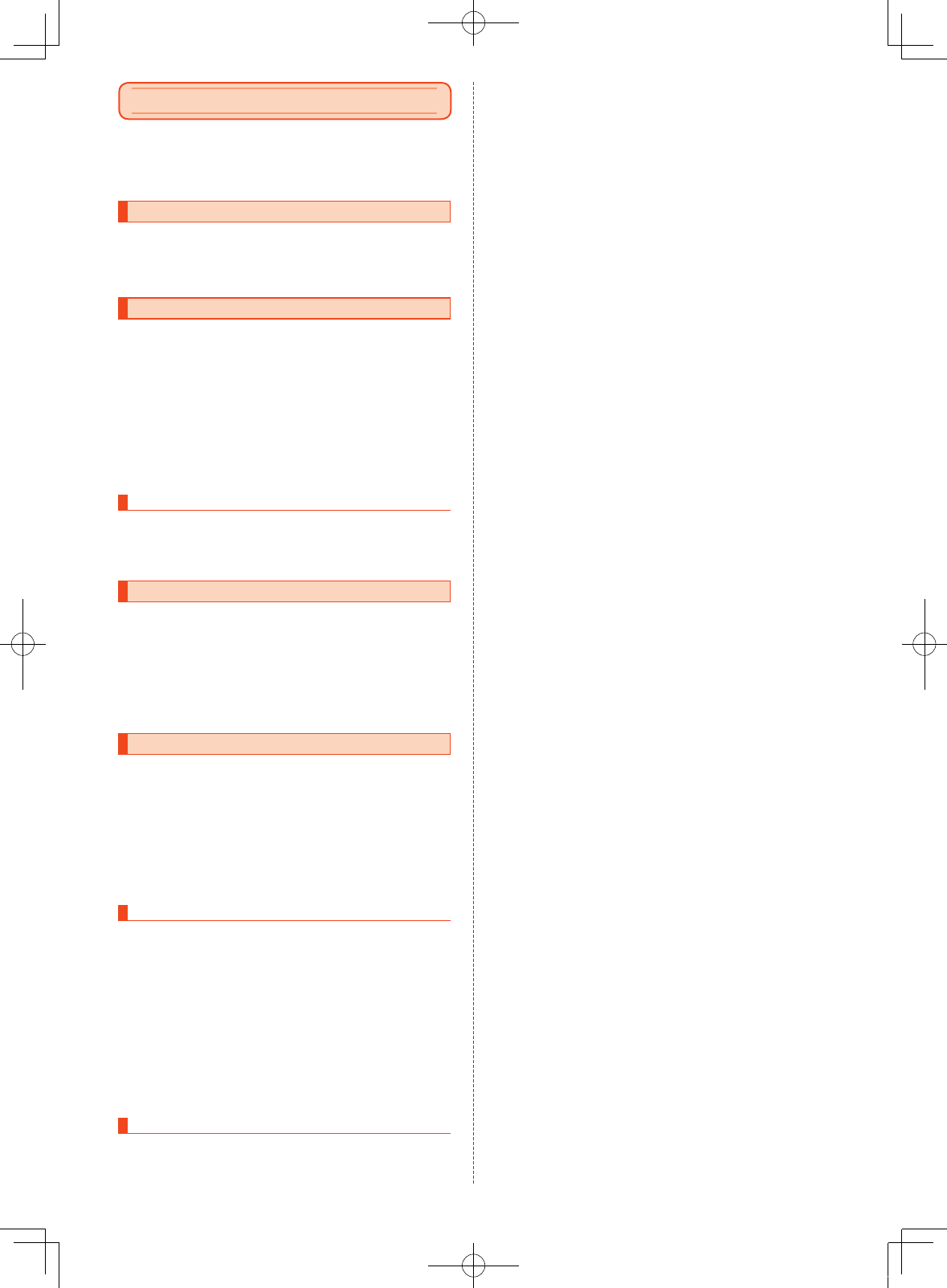
Gmailを利用する
Gmailとは、Googleが提供するメールサービスです。本製品からGmailや普段パソコ
ンなどで利用しているPCメールの確認・送受信などができます。
•Gmailの利用には、アカウントの設定が必要です。
詳しくは、「メールのアカウントを設定する」(▶P.XXX)をご参照ください。
•利用方法などの詳細については、Googleのホームページをご参照ください。
Gmailを起動する
1■アプリ一覧→[Gmail]
アカウント設定したGmailの受信トレイ画面が表示されます。
•受信トレイ画面で画面の左端を右方向にスライドすると、受信トレイや送信ト
レイなどが一覧できるラベル画面が表示されます。
メールのアカウントを設定する
Gmailを使用するときには、メールのアカウントを設定します。
•設定を手動で入力する必要がある場合は、メールサービスプロバイダまたはシステ
ム管理者に、正しいメールアカウント設定を問い合わせてください。
1■アプリ一覧→[Gmail]
2■[◆]→[設定]→[アカウントを追加]
3■[Google]/[個人(IMAPまたはPOP)]/[Exchange]を選択→
[OK]
4■画面の指示に従って操作
•セットアップ画面で「手動設定」をタップした場合、または「次へ」をタップしても自
動的に設定できない場合は、アカウントタイプの選択画面が表示されます。画面の
指示に従い、手動でメールアカウントを設定してください。
アカウントを削除する
1■アプリ一覧→[設定]→[アカウント]
2■削除するアカウントを選択→[◆]→[アカウントを削除]→[アカウ
ントを削除]
メールを送信する
1■アプリ一覧→[Gmail]
2■[◆]
3■[To]→宛先を入力
4■[件名]→件名を入力
5■[メールを作成します]→本文を入力
6■[◆]
メールを受信する
1■Gmailを受信
Gmailを受信すると、ステータスバーに「◆」が表示され、メール受信音が鳴りま
す。
2■ステータスバーを下にスライド
3■メールの情報を選択
受信トレイ画面が表示されます。
1件受信の場合は、受信メール内容表示画面が表示されます。
4■受信したメールを選択
受信メール内容表示画面が表示されます。
メールを返信/転送する
1■アプリ一覧→[Gmail]
■ 送信者に返信する場合
2■返信するメールを選択→[◆]
3■本文を入力
4■[◆]
■ 全員に返信/転送する場合
2■全員に返信/転送するメールを選択→「◆」→[全員に返信]/[転送]
3■本文を入力
「転送」を選択した場合は、転送先の宛先を入力します。
4■[◆]
メールを更新する
本製品の「Gmail」アプリとサーバーを同期して、新着メールを受信できます。
1■受信トレイ画面→下にスライド
53
メール
KA43.indb 53 2015/04/13 17:13:34
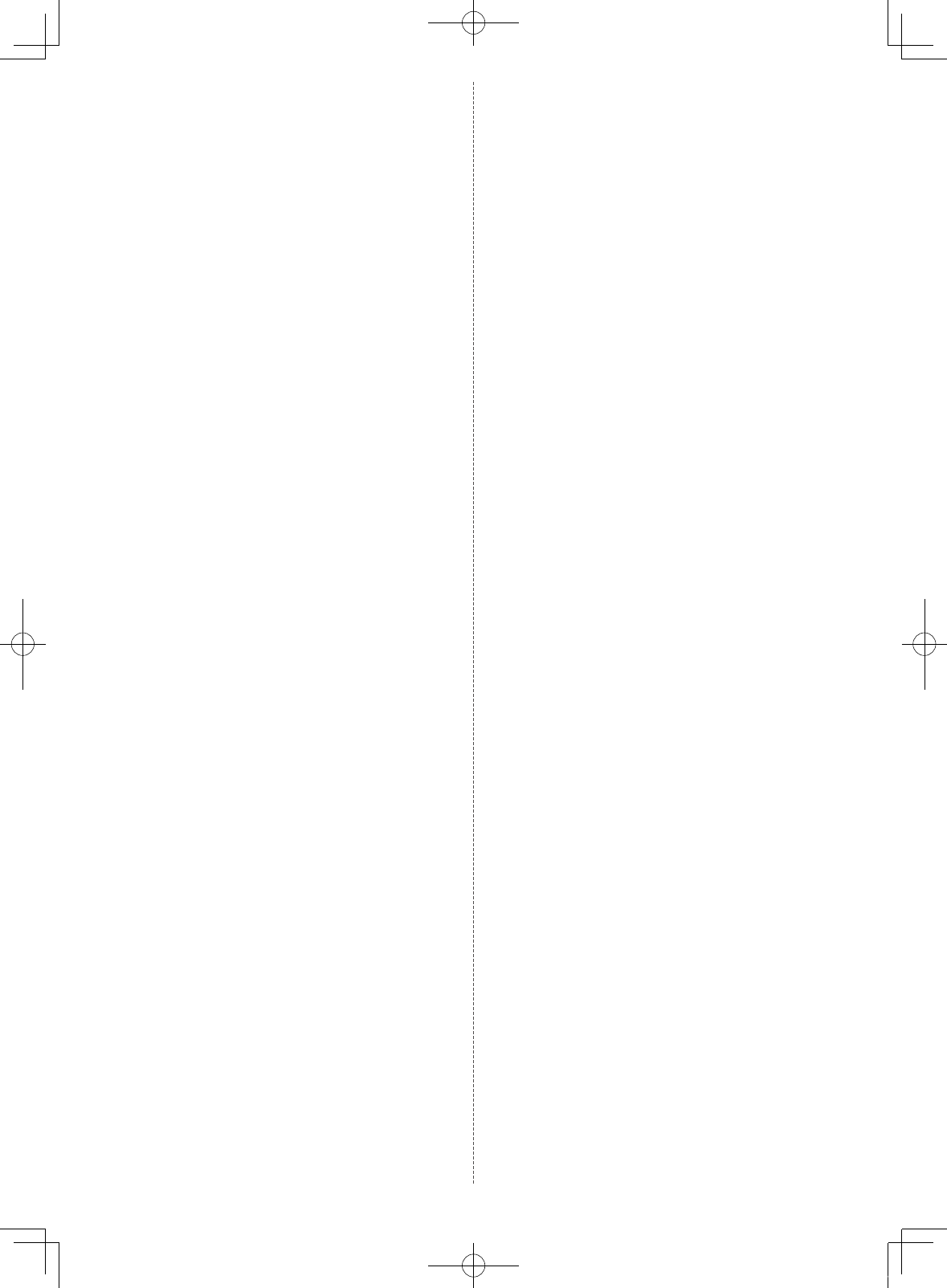
54 メール
KA43.indb 54 2015/04/13 17:13:34
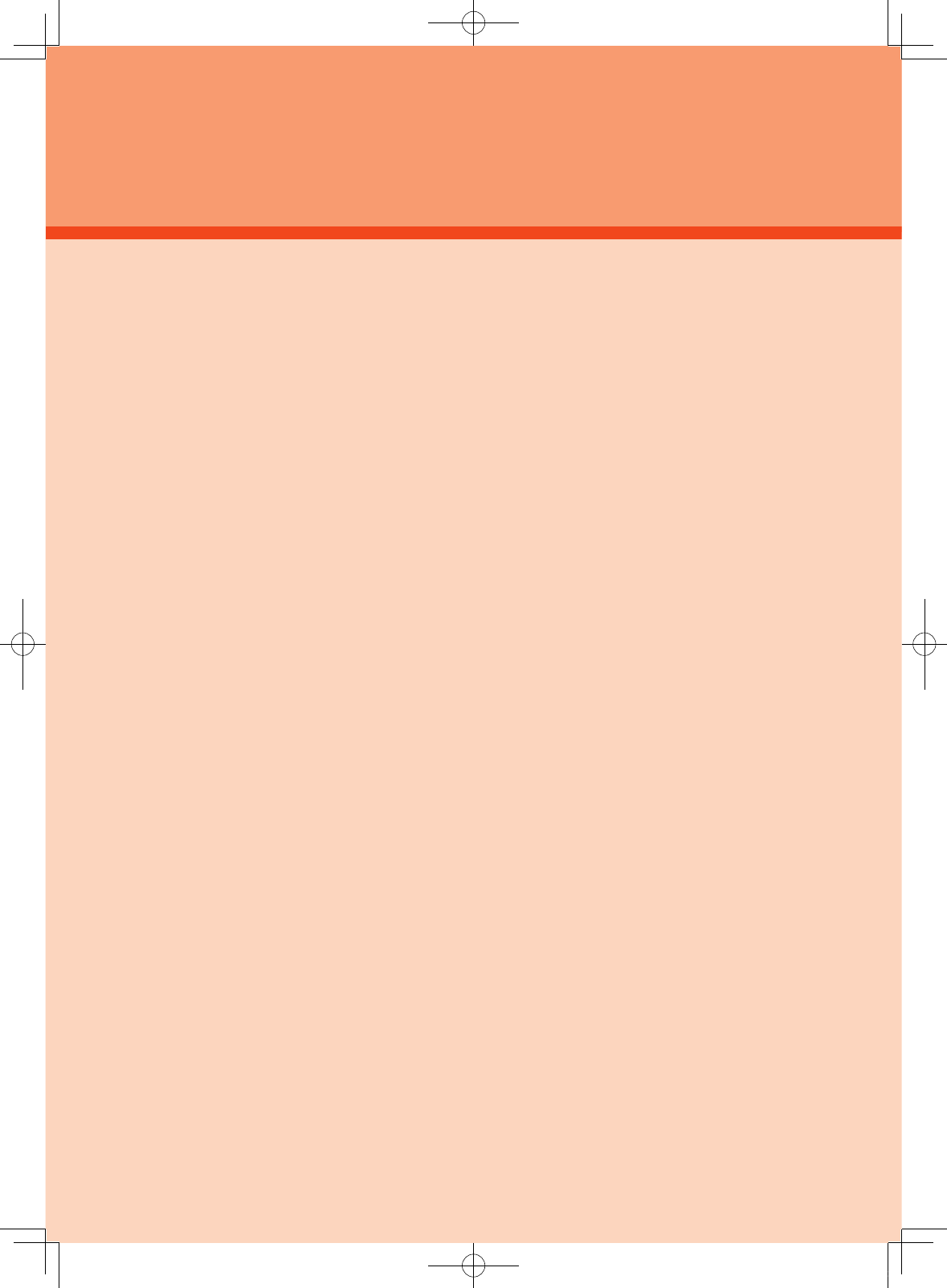
インターネットに接続する .................................................................................................................. 56
パケット通信を利用する ................................................................................................................................56
Chromeを利用する .............................................................................................................................56
Webページを表示する ...................................................................................................................................56
ブックマーク/履歴を利用する ....................................................................................................................56
インターネット
55
KA43.indb 55 2015/04/13 17:13:35
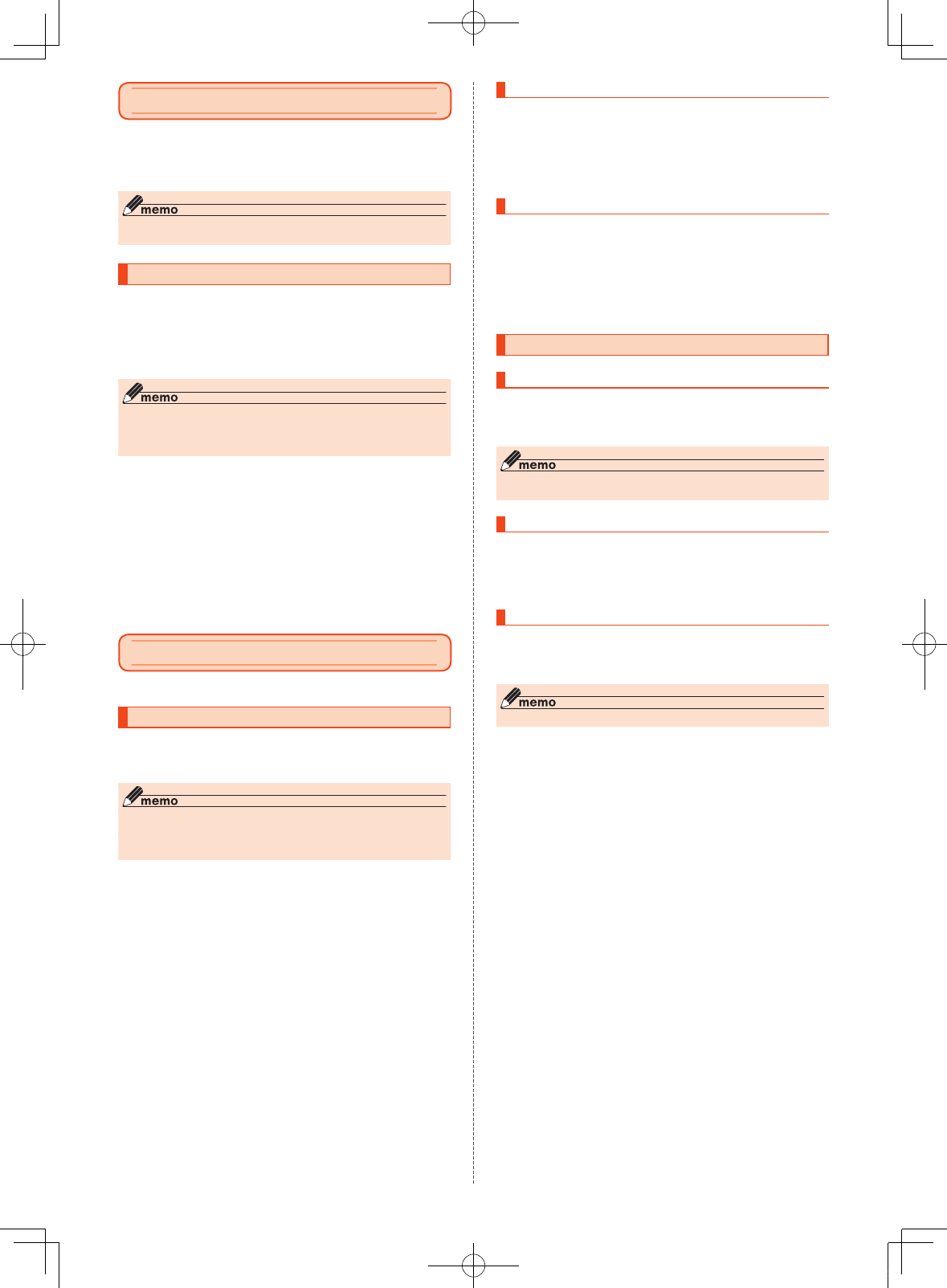
インターネットに接続する
パケット通信または無線LAN(Wi-Fi®)機能を使用してインターネットに接続できま
す。
•パケット通信(LTE NET、LTE NET for DATA(▶P.XXX)「パケット通信を利用
する」)
•Wi-Fi®
(▶P.XXX「無線LAN(Wi-Fi®)機 能 」)
◎ LTE NETまたはLTE NET for DATAに加入していない場合は、パケット通信
を利用することができません。
パケット通信を利用する
本製品は、「LTE NET」や「LTE NET for DATA」のご利用により、手軽にインター
ネットに接続してパケット通信を行うことができます。本製品にはあらかじめLTE
NETでインターネットへ接続する設定が組み込まれており、インターネット接続を
必要とするアプリを起動すると自動的に接続されます。
LTE NET for DATAでインターネットへ接続するには、アプリ一覧→[設定]→[その
他]→[モバイルネットワーク]→ [アクセスポイント名] →[LTE NET for DATA]
と操作します。
◎ LTEフラットなどのパケット通信料定額/割引サービスご加入でインターネッ
ト接続時の通信料を定額でご利用いただけます。LTE NET、LTE NET for
DATA、パケット通信料定額/割引サービスについては、最新のau総合カタロ
グ/auのホームページをご参照ください。
■■パケット通信ご利用上の注意
•画像を含むホームページの閲覧、動画データなどのダウンロード、通信を行うアプ
リやGoogleサービスなどのアプリを使用するなど、データ量の多い通信を行うと
パケット通信料が高額となるため、パケット通信料定額/割引サービスへのご加入
をおすすめいたします。
•ネットワークへの過大な負荷を防止するため、一度に大量のデータ送受信を継続し
た場合やネットワークの混雑状況などにより、通信速度が自動的に制限されること
があります。
■■ご利用パケット通信料のご確認方法について
ご利用パケット通信料は、次のURLでご照会いただけます。
(https://cs.kddi.com/)(auお客さまサポート)
•初回のご利用の際は、お申し込みが必要です。
Chromeを利用する
Google Chromeを利用して、パソコンと同じようにWebページを閲覧できます。
Webページを表示する
1■ホーム画面→[Chrome]
初めて利用するときは、「Google Chrome 利用規約」の同意画面で内容を確認
し、[同意して続行]→[次へ]→[ログイン]/[スキップ]と操作します。
◎「◆」をタップすると、ホームページが表示されます。お買い上げ時はAndroid向
けの「auスマートパス」がホームページに設定されています。
◎ 非常に大きなWebページを表示した場合は、アプリが自動的に終了することが
あります。
■■Webページでの基本操作
次のタッチパネル操作でWebページを閲覧できます(Webページによっては操作で
きない場合があります)。
•タップ:リンクやキーを選択・実行できます。
•スライド/フリック:ページをスクロールできます。
•2本の指を広げる/狭める:ページを拡大/縮小できます。
•前のページに戻るにはCを押します。
■ Webページ内のテキストをコピーする場合
1■Webページ→テキストをロングタッチ
2■「◆」/「◆」をドラッグして、テキストの範囲を選択
3■[◆](Copy)
4■貼り付け先の入力欄をロングタッチ→[貼り付け]
コピーしたテキストを貼り付けます。
•貼り付け一覧が表示された場合は、貼り付けるテキストを選択してください。
Webページを移動する
Webページの上部に表示されるURL表示欄にキーワードを入力して、Webサイトの
情報を検索できます。また、URLを直接入力してサイトを表示できます。
1■Webページ→URL表示欄をタップ
2■URL表示欄にキーワード/URLを入力→[実行]
•入力した文字を含む検索候補がURL表示欄の下に一覧表示された場合は、タッ
プしてWebページを表示することもできます。
Webページのメニューを利用する
Chromeのメニューから、新しいタブを開いたり、ブックマーク画面や履歴について
の操作を行うことができます。
1■Webページ→[◆]
メニューが表示されます。
■■リンクのメニューを利用する
リンクをロングタッチするとメニューが表示され、リンクの保存、URLのコピーなど
の操作が行えます。
ブックマーク/履歴を利用する
ブックマークを利用する
1■Webページ→[◆]→[ブックマーク]
ブックマーク画面が表示されます。
2■利用するブックマークを選択
◎ ブックマーク画面でブックマークをロングタッチすると、ブックマークの編集
や削除などの操作が行えます。
ブックマークに登録する
表示中のサイトをブックマークに登録します。
1■Webページ→[◆]→[◆]
ブックマーク登録画面が表示されます。
2■名前、URL、保存先フォルダを入力→[保存]
履歴を利用する
1■Webページ→[◆]→[履歴]
履歴画面が表示されます。
2■利用する履歴を選択
◎ 履歴画面で「◆」をタップすると、履歴から消去できます。
56 インターネット
KA43.indb 56 2015/04/13 17:13:35
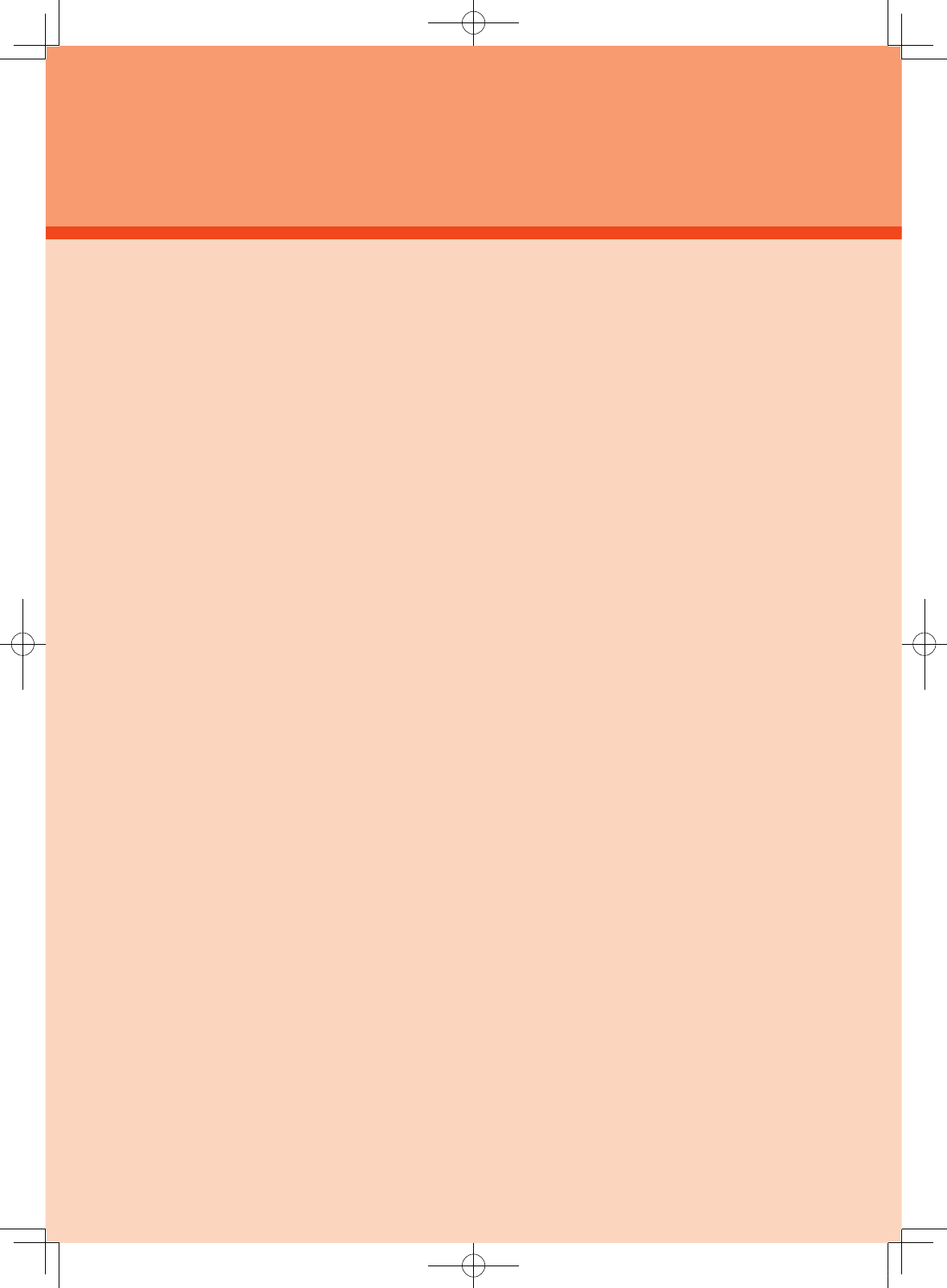
ツール・アプリケーション
電話帳 ...................................................................................................58
連絡先を登録する .....................................................................................58
連絡先から電話をかける ..........................................................................58
連絡先を編集/削除する ..........................................................................58
グループを設定する .................................................................................58
連絡先をインポート/エクスポートする ...............................................58
連絡先のメニューを利用する .................................................................. 59
カメラ ...................................................................................................59
カメラを利用する .....................................................................................59
パノラマ写真を撮影する ..........................................................................60
水中写真/動画を撮影する ......................................................................61
バーコードリーダーを利用する .............................................................. 61
ギャラリーを利用する ........................................................................61
データを再生する .....................................................................................61
静止画を編集する ................................................................................61
音楽を聴く ...........................................................................................61
音楽データを再生する .............................................................................. 61
ビデオを再生する ................................................................................61
テレビ ...................................................................................................62
テレビをご利用になる前に ......................................................................62
テレビの初期設定をする ..........................................................................62
テレビを見る .............................................................................................62
テレビの設定をする .................................................................................63
テレビリンクを利用する ..........................................................................63
テレビ番組を視聴予約/録画予約する...................................................63
視聴中のテレビ番組を録画する .............................................................. 63
番組表を利用する .....................................................................................64
おサイフケータイ® .............................................................................64
NFCを利用する ........................................................................................ 65
FeliCaに対応したサービスを利用する ..................................................66
Androidアプリ ................................................................................... 67
Google Playを利用する ......................................................................... 67
アプリを管理する .....................................................................................67
YouTube .............................................................................................68
YouTubeを利用する ............................................................................... 68
Googleサービス ................................................................................. 68
ハングアウトを利用する ..........................................................................68
Googleマップを利用する .......................................................................68
周辺のスポットを確認する ......................................................................68
道案内を取得する .....................................................................................68
カレンダーを利用する ........................................................................69
カレンダーのメニューを利用する ..........................................................69
予定を新規登録する .................................................................................69
時計を利用する....................................................................................69
アラームを利用する .................................................................................69
タイマーを利用する .................................................................................69
ストップウォッチを利用する .................................................................. 70
時計を利用する ......................................................................................... 70
時計全体の設定をする .............................................................................. 70
Barometerを利用する ......................................................................70
Tideを利用する ...................................................................................70
Compassを利用する ........................................................................70
Keepを利用する ................................................................................. 71
メモを追加する ......................................................................................... 71
メモを確認/編集する .............................................................................. 71
メモを削除する ......................................................................................... 71
デイリーステップ(歩数計)を利用する .............................................71
デイリーステップを設定する .................................................................. 71
なみある?を利用する ........................................................................71
SkyViewを利用する .......................................................................... 71
YAMAPを利用する ...........................................................................72
電卓を利用する....................................................................................72
音声レコーダーを利用する ................................................................ 72
簡易ライトを利用する ........................................................................72
エコモードを利用する ........................................................................72
スクリーンショットシェアを利用する .............................................73
auお客さまサポートを利用する .......................................................73
auスマートサポートを利用する ............................................................. 73
安心アクセス for Android™を利用する ...............................................74
スマートフォン自動診断を利用する ......................................................74
au Wi-Fi接続ツールを利用する ........................................................75
au災害対策アプリを利用する ...........................................................75
auスマートパスを利用する ............................................................... 76
57
KA43.indb 57 2015/04/13 17:13:35
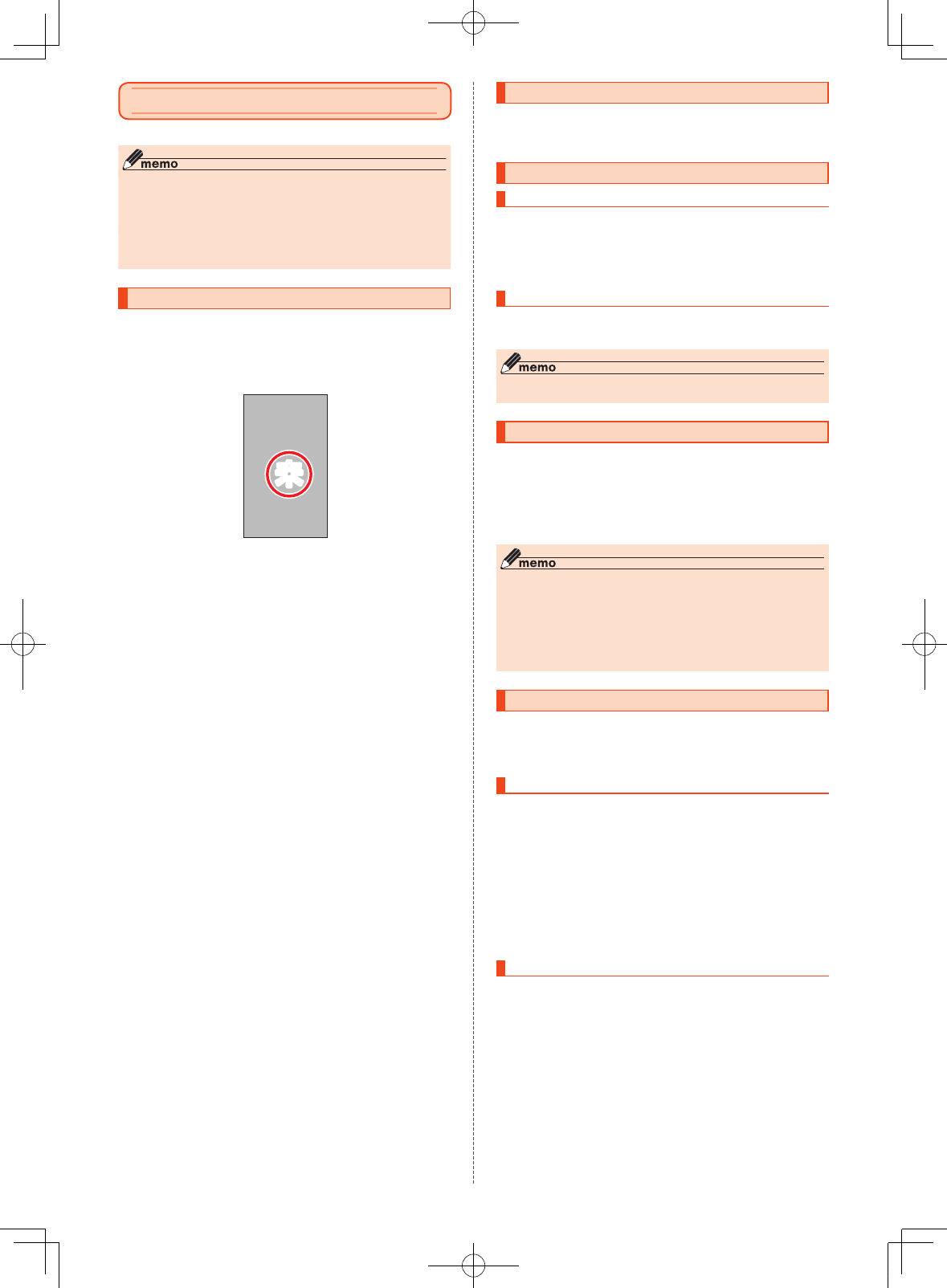
電話帳
電話帳には連絡先の各種情報が表示されます。
◎ 電話帳に登録された電話番号や名前などは、事故や故障によって消失してしま
うことがあります。大切な電話番号などは控えておかれることをおすすめしま
す。事故や故障が原因で電話帳が変化・消失した場合の損害および逸失利益につ
きましては、当社では一切の責任を負いかねますのであらかじめご了承くださ
い。
◎「アカウントと同期の設定をする」(▶P.XXX)を利用して、サーバーに保存され
たGoogleの連絡先などと本製品の電話帳を同期できます。(Googleアカウント
以外と同期する場合でも、最初にGoogleアカウントを登録してください。)
連絡先を登録する
1■アプリ一覧→[電話帳]
電話帳一覧画面が表示されます。
連絡先が未登録の場合は、操作
2 で新規連絡先を登録してください。
アカウントが未登録の場合は、アカウントの登録を行ってください。アカウント
が未登録でも「新しい連絡先を作成」をタップすると、新規連絡先の登録を行えま
す。
電話帳一覧画面
① すべての連絡先
すべての連絡先が表示された電話帳一覧画面が表示されます。
② プロフィールの設定
自分の電話番号を確認し、自分の名前などを登録することができます
(▶P.XXX)。
③ 連絡先に登録された名前
タップすると、連絡先画面が表示され、次の操作ができます。
•「◆(編集)」をタップすると、連絡先を編集できます(▶P.XXX)。
•「◆(お気に入り)」をタップすると、「◆」が「◆」に変わり、連絡先をお気に入
りに登録できます。
④ 連絡先に登録された写真
写真をタップするとすぐに電話をかけたり、メールを作成したりできます。
⑤ ◆(検索)
登録されている連絡先を検索します。
⑥ ◆(追加)
連絡先を登録します。
⑦ グループ
タップすると、グループ一覧画面が表示されます。
•グループの作成についての詳細は、「グループを設定する」(▶P.XXX)を参
照ください。
⑧ お気に入り
タップすると、「お気に入り」に登録した連絡先が表示されます。
⑨ インデックスタブ
文字をタップすると、選んだ文字の行から始まる連絡先が表示されます。
タップして文字が表示された場合、その文字にスライドすると、選んだ文字か
ら始まる連絡先が表示されます。
インデックスタブの表示位置は、お買い上げ時は「右側」に設定されています。
メニューから「左側」に変更することもできます(▶P.XXX)。
⑩ ◆(メニュー)
メニューを表示します(▶P.XXX)。
2■[◆(追加)]
•「登録先」メニューが表示された場合は、使用するアカウントを選択してくださ
い。
•アカウントが未登録の場合は、アカウントを追加するかどうかの画面が表示さ
れるため、画面の指示に従って操作してください。
3■必要な項目を入力
•各項目をタップすると項目を入力できます。入力中または入力後に「+」をタッ
プすると、項目を追加/削除できます。
•「別の項目を追加」をタップすると、新しい項目を追加できます。
•項目によっては、左側に表示されているラベル欄をタップすると、ラベルを変
更できます。「カスタム」を選択すると、新しいラベル名を入力できます。
•「着信設定」をタップすると、着信音などの個別設定ができます。
4■[OK]
未
連絡先から電話をかける
1■電話帳一覧画面→電話をかける連絡先をタップ
2■[◆]
連絡先を編集/削除する
連絡先を編集する
1■編集する連絡先の連絡先画面→[◆]
連絡先編集画面が表示されます。
2■項目を選択して編集
3■[OK]
連絡先を削除する
1■電話帳一覧画面→[◆(メニュー)]→[削除]→削除する連絡先をタッ
プ→[OK]→[OK]
◎ 本体の空き容量が少ないと、連絡先の編集/削除ができない場合があります。ご
注意ください。
グループを設定する
連絡先をグループに登録できます。
•「アカウントと同期の設定をする」(▶P. XX)を利用して、アカウントと同期する
と、自動的にグループが作成されます。
1■グループ一覧画面→[◆(追加)]
2■グループの名前を入力
3■[連絡先を登録/解除]→登録する連絡先を選択→[OK]→[OK]
◎ グループの編集は、グループ一覧画面→グループを選択→[◆(編集)]と操作し
ます。
◎ グループの削除は、グループ一覧画面→グループを選択→[◆(メニュー)]→[削
除]→[OK]で行うことができます。
◎ 相手の方から電話番号の通知がない場合は、「グループの着信設定」は有効にな
りません。
◎ 個別の連絡先に「着信設定」が設定されている場合は、そちらが優先されます。
◎ グループを削除しても、登録されている連絡先は削除されません。
連絡先をインポート/エクスポートする
連絡先を内部ストレージやmicroSDメモリカードからインポート/エクスポートで
きます。
•連絡先によっては、データの一部がインポート/エクスポートされない場合があり
ます。
インポートする
内部ストレージ/microSDメモリカードに保存されている連絡先をインポートしま
す。
1■電話帳一覧画面→[◆(メニュー)]→[インポート/エクスポート]
2■[内部ストレージからインポート]/[SDカードからインポート]
アカウントを登録している場合は、登録先を選択する画面が表示されます。登録
先を選択してください。
•未承認の連絡先が含まれる場合は、確認画面が表示されます。
3■インポートする連絡先ファイル(vCardファイル)をタップ→
[OK]
連絡先ファイルの選択画面→[すべて選択]→[OK]と操作すると、すべての連絡
先ファイルをインポートできます。
エクスポートする
microSDメモリカードへエクスポートします。
1■電話帳一覧画面→[◆(メニュー)]→[インポート/エクスポート]
2■[SDカードにエクスポート]
連絡先の選択画面が表示されます。
3■エクスポートする連絡先をタップ→[OK]→[OK]
連絡先の選択画面→[すべて選択]→[OK]→[OK]と操作すると、すべての連絡
先をエクスポートできます。
58 ツール・アプリケーション
KA43.indb 58 2015/04/13 17:13:35
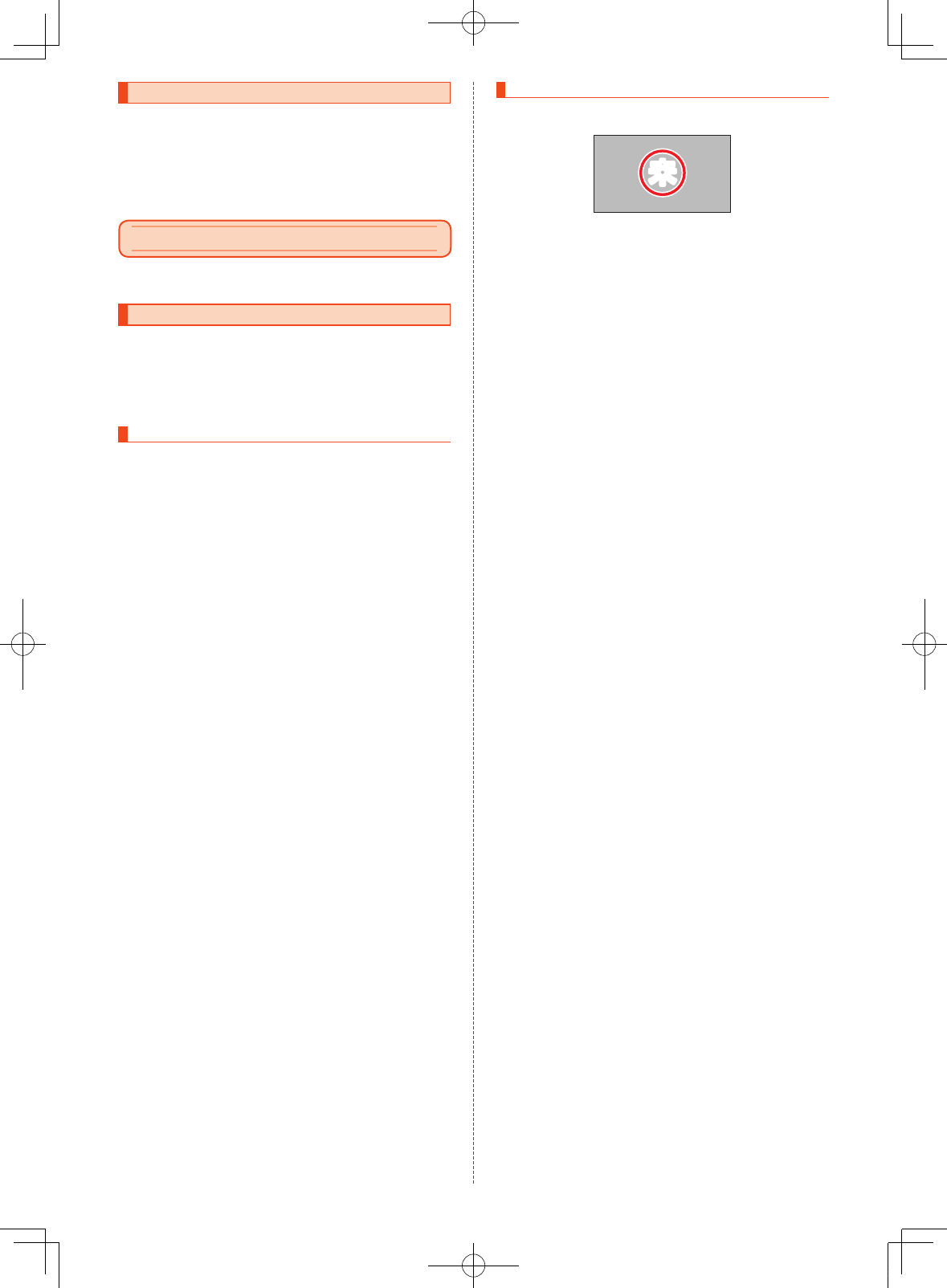
連絡先のメニューを利用する
■「◆(メニュー)」で表示されるメニューについて
電話帳一覧画面/連絡先画面で「◆(メニュー)」をタップすると連絡先の削除やイン
ポート/エクスポート、表示する連絡先の設定、統合、ホーム画面に配置などができま
す。
■ ロングタッチで表示されるメニューについて
連絡先画面で、電話番号・メールアドレスなどをロングタッチすると、クリップボード
にコピーなどの操作ができます。
カメラ
本製品に搭載されているカメラ機能を使って、静止画の撮影や動画の録画、バーコー
ドの読み取りなどを行えます。
カメラを利用する
本製品は有効画素数約1300万画素のCMOSアウトカメラと約500万画素の
CMOSインカメラを搭載し、静止画や動画の撮影ができます。
また、通常の撮影を行う「通常モード」の他に、水中で自動的に切り替わる「水中モー
ド」を搭載し、水中撮影も可能です。
電池残量が少ない場合や極端に高温になっている場合は、カメラを使用することがで
きません。また、使用中は電池残量低下や温度上昇に応じてディスプレイの輝度が落
ちる場合があります。
カメラをご利用になる前に
•レンズ部に指紋や油脂などが付くと、画像がぼやける場合があります。撮影前には
めがね拭き用などの柔らかな布でレンズ部を拭いてください。強くこするとレンズ
を傷付けるおそれがあります。
•撮影時にはレンズ部に指や髪、ストラップなどがかからないようにご注意くださ
い。ストラップが撮影の邪魔になる場合は、ストラップを手で固定してから撮影し
てください。
•手ブレにご注意ください。画像がブレる原因となりますので、本製品が動かないよ
うにしっかりと持って撮影するか、セルフタイマー機能を利用して撮影してくださ
い。
特に室内など光量が十分でない場所では、手ブレが起きやすくなりますのでご注意
ください。
また、被写体が動いた場合もブレた画像になりやすいのでご注意ください。
•被写体がディスプレイに確実に表示されていることを確認してから、シャッター操
作をしてください。カメラを動かしながらシャッター操作をすると、画像がブレる
原因となります。
•動画を録画する場合は、マイクを指などでおおわないようにご注意ください。また、
録画時の声の大きさや周囲の環境によって、マイクの音声の品質が悪くなる場合が
あります。
•次のような被写体に対しては、ピントが合わないことがあります。
- 無地の壁などコントラストが少ない被写体
- 強い逆光のもとにある被写体
- 光沢のあるものなど明るく反射している被写体
- ブラインドなど、水平方向に繰り返しパターンのある被写体
- カメラからの距離が異なる被写体がいくつもあるとき
- 暗い場所にある被写体
- 動きが速い被写体
•撮影ライトを目に近づけて点灯させないでください。撮影ライト点灯時は発光部を
直視しないようにしてください。また、他の人の目に向けて点灯させないでくださ
い。視力低下などの障がいを起こす原因となります。
•マナーモードを設定している場合でも、静止画撮影時にシャッター音が鳴ります。
動画録画時も、録画開始時、録画停止時に音が鳴ります。音量は変更できません。
•不安定な場所に本製品を置いてセルフタイマー撮影を行うと、着信などでバイブ
レータが振動するなどして本製品が落下するおそれがあります。
•本製品を利用して撮影または録音したものを複製、編集などする場合は、著作権侵
害にあたる利用方法をお控えいただくことはもちろん、他人の肖像を勝手に使用、
改変などをすると肖像権を侵害することとなりますので、そのような利用方法もお
控えください。なお実演や興行、展示物などの中には、個人として楽しむなどの目的
であっても、撮影または録音などが禁止されている場合がありますので、ご注意く
ださい。
•お客様が本製品のカメラ機能を利用して公衆に著しく迷惑をかける不良行為など
を行った場合、法律や条例/迷惑防止条例などに従って罰せられることがありま
す。
•位置情報が付加された写真をインターネット上にアップロードする場合、第三者に
位置情報を知られる可能性がありますので、ご注意ください。
撮影画面の見かた
1■k
(1秒以上長押し)
•ホーム画面→[カメラ]と操作しても「カメラ」を起動できます。
モニター画面
① クイック設定
「クイック設定を編集」で設定した機能が表示されます。
タップしてON/OFFを変更したり、設定メニューを表示できます。
•初期設定では「フラッシュ」のみ設定されています。
② 撮影モードのナビゲーション(▶P.XXX)
撮影モードを選択できます。
③ エフェクト/シーン
撮影モードを「エフェクト」や「シーン」に設定しているときに表示されます。
•設定しているエフェクトによっては調整バーが表示され、エフェクトの効
果を調整できます。
④ 設定アイコン(◆)
カメラを設定します(▶P.XXX「撮影前の設定をする」)。
⑤ 位置測位中/位置情報付加
◆(位置測位中) ◆(測位成功) ◆(測位失敗)
⑥ ズーム
画面上で2本の指を広げたり狭めたりdを押したりするとズームバーが
表示され、ズームを調整できます。
⑦ 直前に撮影/録画したデータ
直前に撮影/録画したデータのサムネイルを表示します。タップするとデー
タを確認できます(▶P.XXX「データを再生する」)。
⑧ 撮影(シャッター)
選択した撮影モード/設定により表示が変わります。
⑨ 録画/停止
⑩ オートフォーカス枠
タッチオートフォーカスしたときに表示されます。
※ 操作やカメラの状態によって表示が異なる場合があります。
未
59
ツール・アプリケーション
KA43.indb 59 2015/04/13 17:13:35
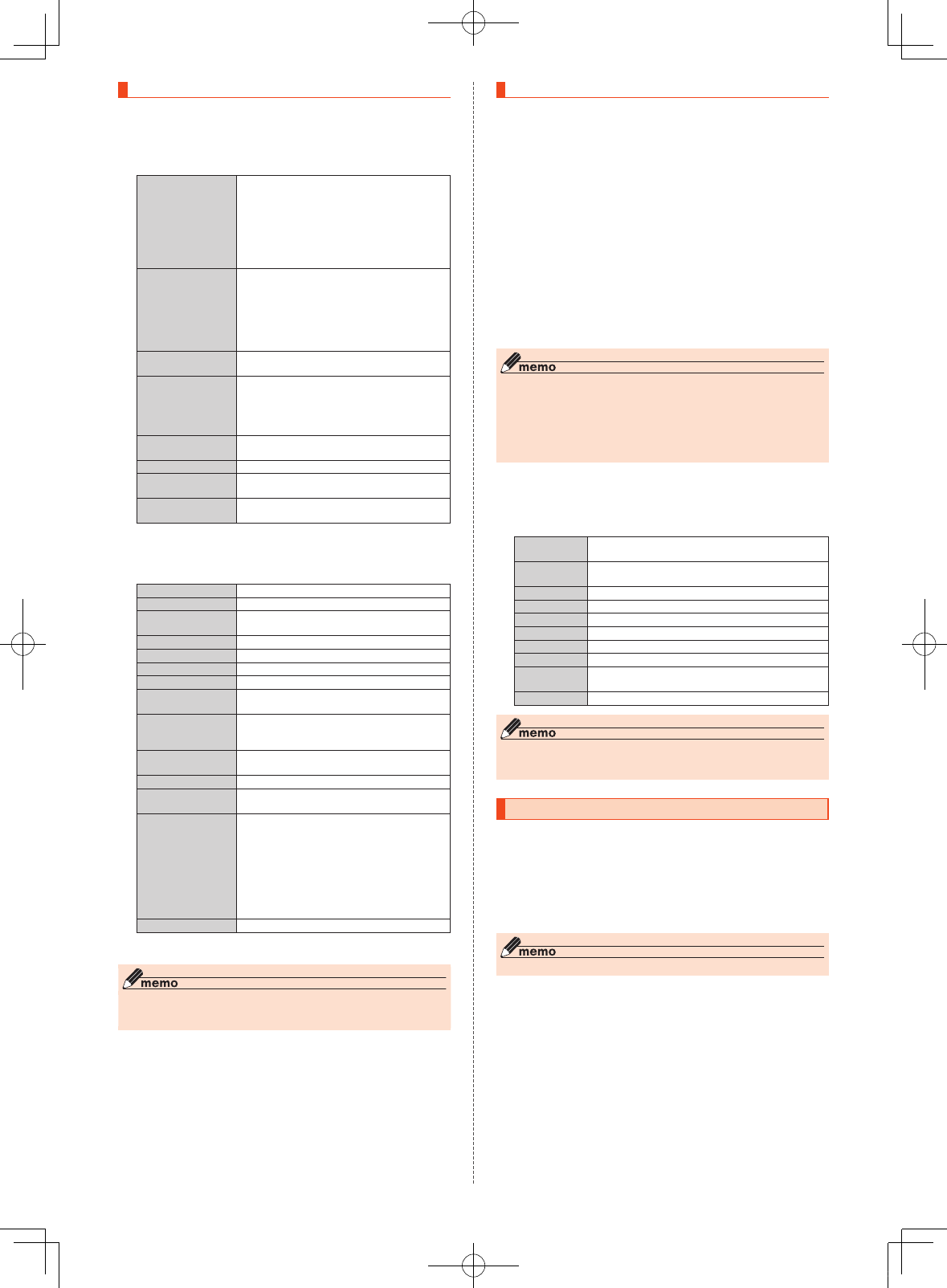
撮影前の設定をする
1■モニター画面→[◆]
カメラ設定画面が表示されます。
2■「フォト」/「ムービー」/「全般」タブをタップ
■「フォト」/「ムービー」タブの場合
3撮影サイズ※1 静止画の撮影サイズを設定します。
アウトカメラ: 「(16:9)10 M」「(16:9)8 M」
「(16:9)F u l l H D」「(4:3)13 M」
「(4:3)11 M」 「(4:3)3M」「(1:1)
1.6M」
インカメラ: 「(16:9)3.6M」「(16:9)FullHD」
「(4:3)5M」「(4:3)3.2M」「(1:1)
3.6M」
録画サイズ※2 動画の録画サイズを設定します。
アウトカメラ: 「(16:9)4 K」「(16:9)H D 1080
P」「(16:9)HD720P」「(4:3)
HD960P」「(4:3)VGA」
•撮影モードが「スローモーションムービー」の場合
は、「HD」が固定となります。
インカメラ:「(16:9)HD720P」「(4:3)VGA」
フラッシュ※1/
ライト※2
撮影ライトを設定します。
セルフタイマー※1 セルフタイマーを設定します。設定した秒数が経過
した後、静止画を撮影します。
•カウントダウン中は撮影ライトが点滅します。
•カウントダウン中に「◆」をタップすると、カウン
トダウンを中止して撮影を開始します。
HDR 露出レベルの異なる複数の写真を1枚に合成しま
す。
手振れ補正※3 手振れ補正のオン/オフを切り替えます。
タッチ撮影※1 モニター画面でタッチした箇所にピントを合わせ
て、撮影します。
スマイルシャッター撮
影※1
撮影対象の笑顔を検出して、自動的に静止画を撮影
します。
※1 「フォト」タブのみ
※2 「ムービー」タブのみ
※3 撮影モードを「マニュアル」に設定した場合のみ
■「全般」タブの場合
3カメラ切替 アウトカメラとインカメラを切り替えます。
EV補正※1 カメラの露出を補正します。
ホワイトバランス※1 被写体を自然な色合いで静止画/動画撮影できるよ
うに、白を基準にした色の調整ができます。
フォーカス方式※1 フォーカス方式を設定します。
測光※1 測光を設定します。
ISO感度※1 ISOを設定します。
コントラスト※2 コントラストを設定します。
位置情報付加 設定後に撮影したすべての静止画に、位置情報を付
加します。
オートレビュー 撮影直後に撮影画像を自動的に再生できます。
•「◆」をタップすると撮影画面に戻ります。「◆」を
タップすると撮影した静止画を削除します。
音量キー設定 音量ボタンを押したときのカメラの動作を設定しま
す。
撮影補助ライン 撮影補助を設定します。
保存先 microSDメモリーカード挿入時のみ表示されます。
保存先を設定します。
クイック設定を編集 クイック設定の項目を追加・解除します。
•設定項目をロングタッチしてクイック設定エリア
にドラッグ→[OK]と操作するとクイック設定を
追加できます。クイック設定から削除するにはク
イック設定エリアのアイコンをロングタッチし
て、クイック設定エリアの外にドラッグ→[OK]と
操作します。
•「クイック設定を編集」、「初期設定に戻す」の項目
はクイック設定エリアに追加できません。
初期設定に戻す カメラの設定をお買い上げ時の状態に戻します。
※1 撮影モードを「マニュアル」に設定した場合のみ
※2 アウトカメラのみ
◎ フラッシュ/ライトを「ON」に設定すると、静止画の撮影時や動画の録画時に撮
影ライトが点灯します。フラッシュ/ライトを「オート」に設定した場合は、静止
画の撮影時や動画の録画時に、周囲が暗い場合のみ撮影ライトが点灯します。
静止画/動画を撮影する
1■ホーム画面→[カメラ]
モニター画面が表示されます。
■ 静止画を撮影する場合
2■画面をタップ
タップしたところにピントが合い、撮影されます。撮影したデータは自動的に保
存されます。
•「タッチ撮影」が「OFF」の場合は「◆」をタップして撮影してください。
•設定した撮影モードにより「◆」が表示されていないときは、静止画の撮影はで
きません。
■ 動画を録画する場合
2■[◆]
録画が開始されます。
設定した撮影モードにより「◆」が表示されていないときは、動画の録画はできま
せん。
録画中に「◆」をタップすると、静止画を撮影できます。
3■[◆]
録画が停止します。録画したデータは自動的に保存されます。
◎ モニター画面で約2分間何も操作しないと、カメラが終了します。
◎ 常時、オートフォーカスが動作し、自動でピントを合わせるコンティニュアス
AF機能を搭載しておりますが、被写体によっては、ピントが合うまでに時間が
かかる場合があります。
◎ スマイルシャッター撮影を「ON」にし、セルフタイマー撮影を行った場合、カウ
ントダウン終了後に笑顔を検出して、自動的に撮影します。
◎ 録画中は送話口(マイク)でのみ、録音できます。
■■撮影モードを切り替える
1■モニター画面→[◆(MODE)]
撮影モードのナビゲーションが表示されます。
•「◆(CLOSE)」をタップすると、ナビゲーション表示を終了します。
2スローモーショ
ンムービー
スローモーションの動画を録画できます。
タイムラプス
ムービー
微速度連写で撮影した静止画で動画を作成します。
背景ぼかし 被写体の背景をぼかして撮影できます。
パノラマ ▶P.XX「パノラマ写真を撮影する」
水中 ▶P.XX「水中写真/動画を撮影する」
おまかせ 最適な設定で静止画/動画を撮影します。
連写 静止画を連写撮影できます。
エフェクト エフェクトの効果を設定します。
シーン 撮影シーンを選択します。選択したシーンに最適な撮影条
件が設定されます。
マニュアル 設定メニューを変更して、こだわった撮影ができます。
◎ タイムラプスムービーおよびスローモーションムービー録画時は音声は録音さ
れません。また、光源によってはフリッカ(ちらつき)が発生することがありま
す。
パノラマ写真を撮影する
1■アプリ一覧→[QuickPanorama]
パノラマモード画面が表示されます。
•モニター画面で[◆(MODE)]→[パノラマ]と操作しても、パノラマモードが表
示されます。
2■「◆」をタップして、本製品をゆっくり横方向か縦方向に動かす
中心に沿ってまっすぐにカメラを動かしてください。
3■[◆]
◎ 操作2で、まっすぐにカメラを動かさないと、撮影は中止となります。
60 ツール・アプリケーション
KA43.indb 60 2015/04/13 17:13:35
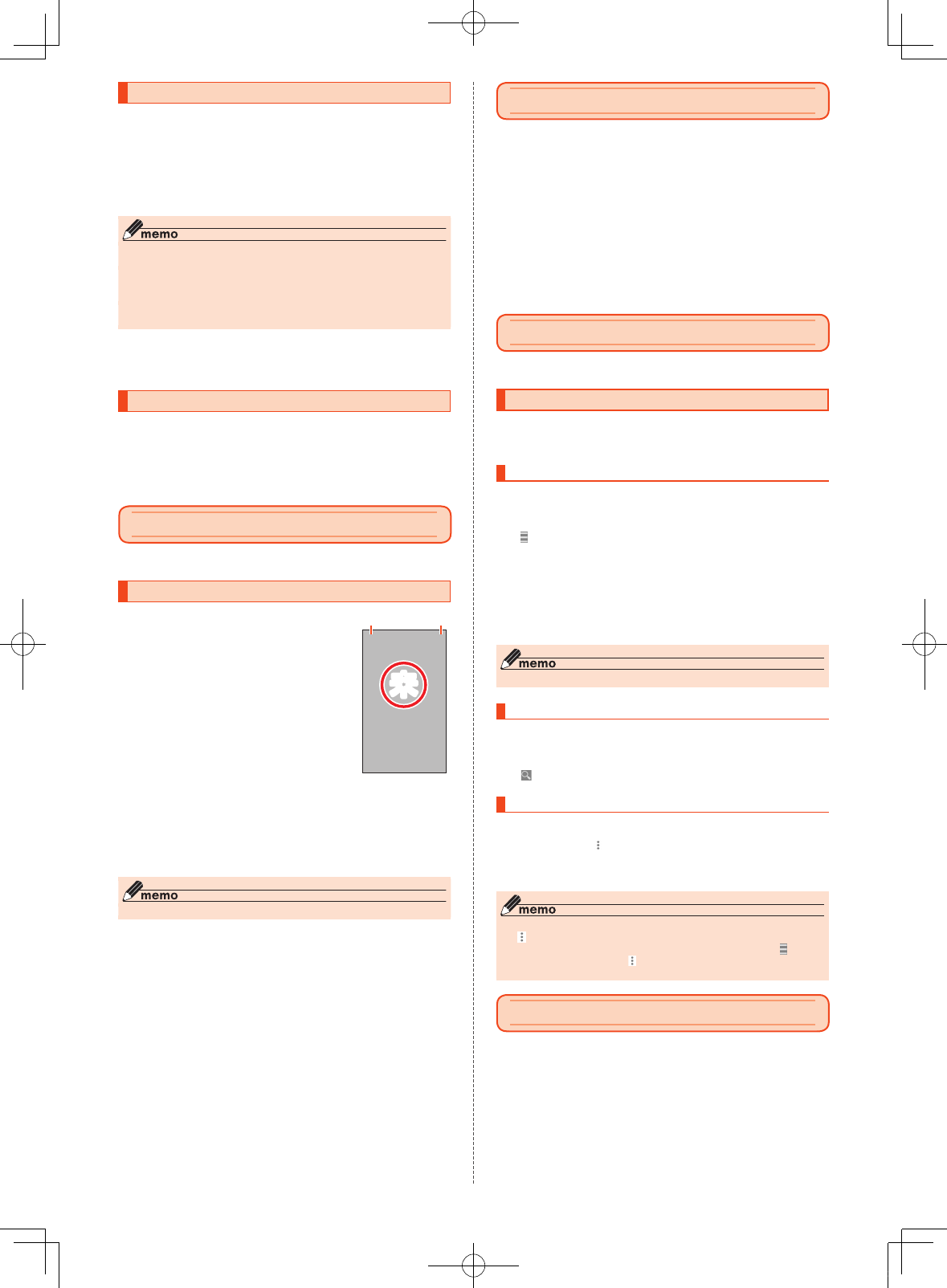
水中写真/動画を撮影する
本製品は水中で静止画/動画を撮影できます。本製品が水中に入ると、自動的に水中
モード画面に切り替わり、水中撮影が可能になります。
1■カメラ起動中に本製品を水中に入れる
水中モード画面が表示されます。また以下の操作でも水中モード画面を表示でき
ます。
•水中に本製品を入れた後、カメラを起動する
•カメラ起動中にダイレクトボタンを長く押す
•モニター画面で[◆(MODE)]→[水中]と操作する
◎ 電池フタ、背面カバー、外部接続端子カバー、イヤホンマイク端子カバーがしっ
かり閉じられていることを確認してください。
◎ 水深1.5m以内の場所で使用してください。また、連続して水中で30分を超えて
使用しないでください。本製品は水中で沈みます。使用する際は水中に落とさな
いように注意してください。
◎ 海水や砂、泥、ほこりなどの異物が本製品に付着するような場所で使用したとき
は、「お手入れのしかた」(▶P.XXページ)でお手入れを実施してください。
2画面をタップ(静止画撮影)もしくは[◆](録画撮影)
•「タッチ撮影」が「OFF」の場合は「◆」をタップして静止画を撮影してください。
•録画を停止するときは、録画中に「◆」をタップしてください。
バーコードリーダーを利用する
バーコードリーダーでバーコードやQRコードを読み取ることができます。読み取っ
た内容は、ウェブサイト表示や電話帳・メールの作成などに利用できます。JANコー
ドとQRコードの読み取りに対応しています。
1■アプリ一覧→[バーコードリーダー]
初めて起動したときは、利用規約などが表示されます。内容をご確認の上、画面の
指示に従って操作してください。
ギャラリーを利用する
ギャラリーは、内部ストレージ/microSDメモリカード内や、クラウド上の画像/動
画を一覧表示し再生できます。
データを再生する
1■アプリ一覧→[ギャラリー]
データ一覧画面が表示されます。
•本製品に保存されている画像データがない場合は、
カメラ起動アイコンが表示されます。画面に従って
操作してください。
① 表示中のカテゴリの名称です。
タップすると表示カテゴリのナビゲーションが表
示され、表示するカテゴリを選択できます。
② 月別のデータ表示や新規アルバムの作成等を行い、
表示中のカテゴリのデータを整理できます。カテゴ
リによって表示が異なります。
③ 写真のメニューが表示されます(▶P.xx)。
2■データを選択
データが再生されます。
再生するアプリが複数存在する場合、アプリ選択画面
が表示される場合があります。アプリを選択すると再生されます。
•データ再生中の画面では以下の操作ができます。
◆:データの共有をします。
◆:データを削除します。
◆:データを編集します(▶P.xx)。
◆:データの詳細情報を確認できます。
◎ ギャラリーで表示されるデータの中には、再生できないものもあります。
データ一覧画面
① ②
未
静止画を編集する
静止画を編集できます。編集可能なファイル形式は、.jpg形式、.png形式などです。
データによっては利用できない場合があります。
1■アプリ一覧→[エフェクトプラス]
2■[◆]→編集する静止画をタップ
静止画編集画面が表示されます。
•「アプリケーションを選択」メニューが表示された場合は、使用するアプリを選
択してください。常に同じアプリを使用する場合は、アプリを選択してから、
「常時」をタップします。
3■画面下部のアイコンで編集
•画面によって表示されるアイコンは異なります。
•[◆]→[おすすめ]と操作すると、静止画に最適なエフェクトを自動的に選択す
ることができます。
4■[◆]→[キャンセル]/[上書き保存]/[新規保存]
音楽を聴く
音楽やプレイリストなどを視聴できます。再生可能なファイル形式については、「利用
できるデータの種類」(▶P. 106)をご参照ください。
音楽データを再生する
内部ストレージ/microSDメモリカードに保存されたコンテンツをカテゴリー別に
表示して再生できます。
•音楽再生中に「SDカードのマウント解除」(▶P. 88)は行わないでください。
音楽を再生する
1■アプリ一覧→[Playミュージック]
•初めてPlayミュージックを起動した場合はアカウントの選択画面が表示され
ます。画面の指示に従って操作してください。
2■[ ]→[Listen■Now]/[マイライブラリ]/[プレイリスト]
アイテムのリスト画面が表示されます。
•初めて「Listen Now」画面を表示した場合は、「Listen Nowへようこそ」が表
示されます。閉じるには「OK」をタップしてください。
•「マイライブラリ」をタップした場合は、カテゴリー(タブ)を選択します。「曲」
タブを選択した場合は、操作
4 に進みます。
3■アイテムをタップ
4■曲をタップ
◎ 音量は、
dで調節します。
曲や曲に関連する情報を検索する
内部ストレージ/microSDメモリカードに保存されている曲を検索したり、曲に関
連する情報を検索することができます。
1■アプリ一覧→[Playミュージック]
2■[ ]→検索する曲の情報を入力→表示された検索結果をタップ
プレイリストを作成する
1■アプリ一覧→[Playミュージック]
2■アルバム/曲の「 」をタップ→[プレイリストに追加]→[新しいプ
レイリスト]
3■プレイリスト名を入力→[OK]
◎ プレイリストに曲を追加するには、アプリ一覧→[Playミュージック]→曲の
「 」をタップ→[プレイリストに追加]→プレイリストを選択、と操作します。
◎ プレイリストを削除するには、アプリ一覧→[Playミュージック]→[ ]→[ プ レ
イリスト]→プレイリストの「 」をタップ→[削除]→[OK]と操作します。なお、
曲は削除されません。
ビデオを再生する
Google Playで映画をレンタルしたり、保存した動画を再生したりできます。
•ビデオの利用にはGoogleアカウントの設定が必要です。詳しくは、「Googleアカウ
ントをセットアップする」(▶P. 23)をご参照ください。
1■アプリ一覧→[Playムービー&TV]
2■再生する動画をタップ
動画再生画面が表示され、動画が再生されます。
61
ツール・アプリケーション
KA43.indb 61 2015/04/13 17:13:35
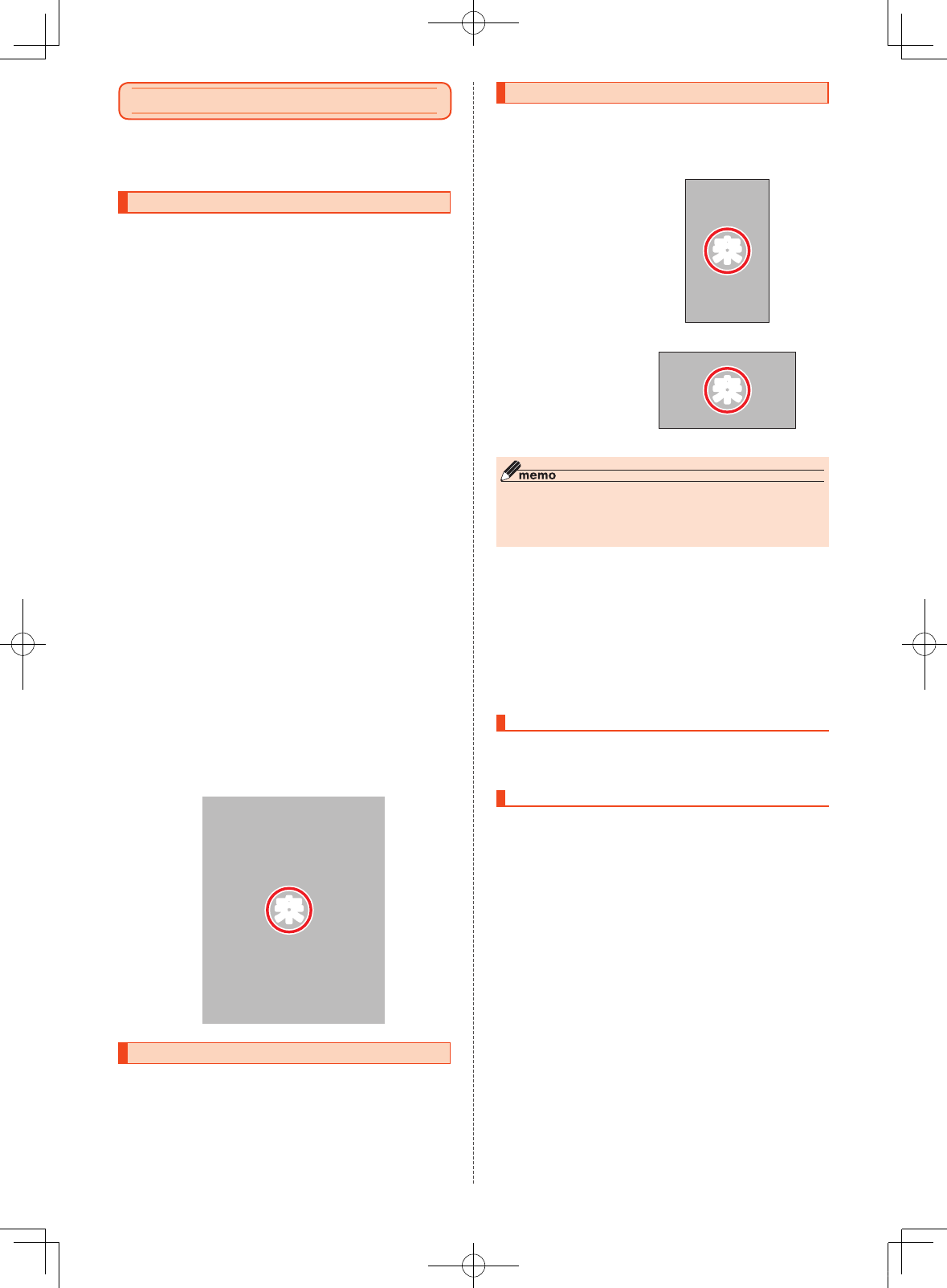
テレビ
ワンセグは、モバイル機器向けの地上デジタルテレビ放送サービスで、映像・音声とと
もにデータ放送を受信することができます。
ワンセグサービスの詳細については、下記ホームページでご確認ください。
一般社団法人デジタル放送推進協会
(http://www.dpa.or.jp/)
テレビをご利用になる前に
■■テレビ利用時のご注意
•テレビの利用には、通話料やパケット通信料はかかりません。ただし、通信を使用し
たデータ放送の付加サービスなどを利用する場合はパケット通信料がかかります。
なお、NHKの受信料については、NHKにお問い合わせください。
•テレビは日本国内の地上波デジタルテレビ放送専用です。海外では、放送方式や放
送の周波数が異なるため使用できません。また、BS・110度CSデジタル放送を見る
ことはできません。
•テレビ画面表示中は、本製品が温かくなり、長時間肌に触れたまま使用していると
低温やけどの原因となる場合がありますのでご注意ください。
•自動車や原動機付自転車、自転車などの運転中はテレビを視聴しないでください。
自動車・原動機付自転車運転中の携帯電話の使用は法律で禁止されています(自転
車運転中の使用も法律などで罰せられる場合があります)。また、歩行中でも周囲の
交通に十分ご注意ください。周囲の音が聞こえにくく、表示に気をとられ、交通事故
の原因となります。特に踏切、駅のホームや横断歩道ではご注意ください。
•耳を刺激するような大きな音量で長時間続けて視聴すると、聴力に悪い影響を与え
ることがありますので、ご注意ください。
•電車の中など周囲に人がいる場合には、イヤホンなどからの音漏れにご注意くださ
い。
•電池残量が不足していると、テレビを起動できない場合があります。
■■電波について
次のような場所では、電波の受信状態が悪く、画質や音質が劣化する場合や受信でき
ない場合があります。
•放送局から遠い地域または極端に近い地域
•移動中の電車・車、地下街、トンネルの中、室内など
•山間部やビルの陰
•高圧線、ネオン、無線局、線路、高速道路の近くなど
•その他、妨害電波が多かったり、電波が遮断されたりする場所
電波の受信状態を改善するためには、次のことをお試しください。
•室内で視聴する場合は、窓のそばの方がより受信状態が改善されます。
■■電池残量少、高温時の動作
電池残量が少ない場合や本製品が高温になっている場合は、テレビを使用することが
できません。TV番組を録画中の場合は、それまでに録画した内容を保存し、テレビが
終了します。また、電池残量が少ないと、テレビを起動できません。
■■京セラTVアンテナケーブル03(03KYHSA)について
テレビを視聴するには、付属の京セラTVアンテナケーブル03(03KYHSA)を使用
してください。
イヤホン(市販品)で音声を聞くときは、京セラTVアンテナケーブル03
(03KYHSA)にイヤホン(市販品)を接続してから本製品に接続してください。ス
ピーカーから音声を出力する場合は、京セラTVアンテナケーブル03(03KYHSA)
のみ接続してください。
1■イヤホン(市販品)を京セラTVアンテナケーブル03(03KYHSA)
に接続
2■本製品のイヤホンマイク端子に京セラTVアンテナケーブル03
(03KYHSA)を接続
テレビの初期設定をする
テレビを初めて起動したときは、チャンネル設定を行います。
1■アプリ一覧→[テレビ]→[OK]
2■登録する地方、都道府県、地域を選択
受信可能なチャンネルを検索し、検索が終了するとチャンネルリストが表示され
ます。
3■[OK]→[OK]
テレビ視聴画面が表示されます。
未
テレビを見る
1■アプリ一覧→[テレビ]
テレビ視聴画面が表示されます。
映像をタップすると、アイコンや番組情報などが表示されます。
■■テレビ視聴画面
① 映像
② 字幕
③ データ放送
④ データ放送用リモコン
◆:前ページに戻る
◆/◆:カーソル移動
◆:項目の選択
◆:テンキーを表示/非表示
⑤ TVステータスバー
テレビ視聴画面
テレビ視聴画面(全画面)
未
未
◎ テレビを起動したり、チャンネルを変更したときは、デジタル放送の特性として
映像やデータ放送のデータ取得に時間がかかる場合があります。
◎ 電波状態によって映像や音声が途切れたり、止まったりする場合があります。
◎ テレビを視聴中に音声着信があったときは、テレビは中止され、通話終了後再開
します。
■■テレビ視聴中の操作
縦/横表示切替
本製品の向きを縦/横に変えると、自動的に画面表示が縦/横に切り替わります。
•あらかじめ画面の自動回転をオンに設定する必要があります(▶P.XXX)。
音量調節
音量ボタンを押します。
チャンネル切替
次のいずれかの操作で切り替えます。
•チャンネル選局キーをタップする。
•テレビ視聴画面の映像を左右にフリックする。
•テレビ視聴画面の映像をロングタッチして表示されるチャンネルリストからチャ
ンネルを選択する。
テレビを終了する
1■テレビ視聴画面→C
•Hをタップしてホーム画面に戻っても、テレビは終了しません。
テレビを起動したままだと電池の消耗が早くなる場合があります。
データ放送を見る
データ放送では、画面に表示される説明などに従って操作することで、さまざまな情
報を見ることができます。
データ放送を見る場合は、通話料やパケット通信料はかかりません。ただし、パケット
通信を使用してデータ放送の付加サービスなどを利用する場合は、パケット通信料が
かかります。
62 ツール・アプリケーション
KA43.indb 62 2015/04/13 17:13:35
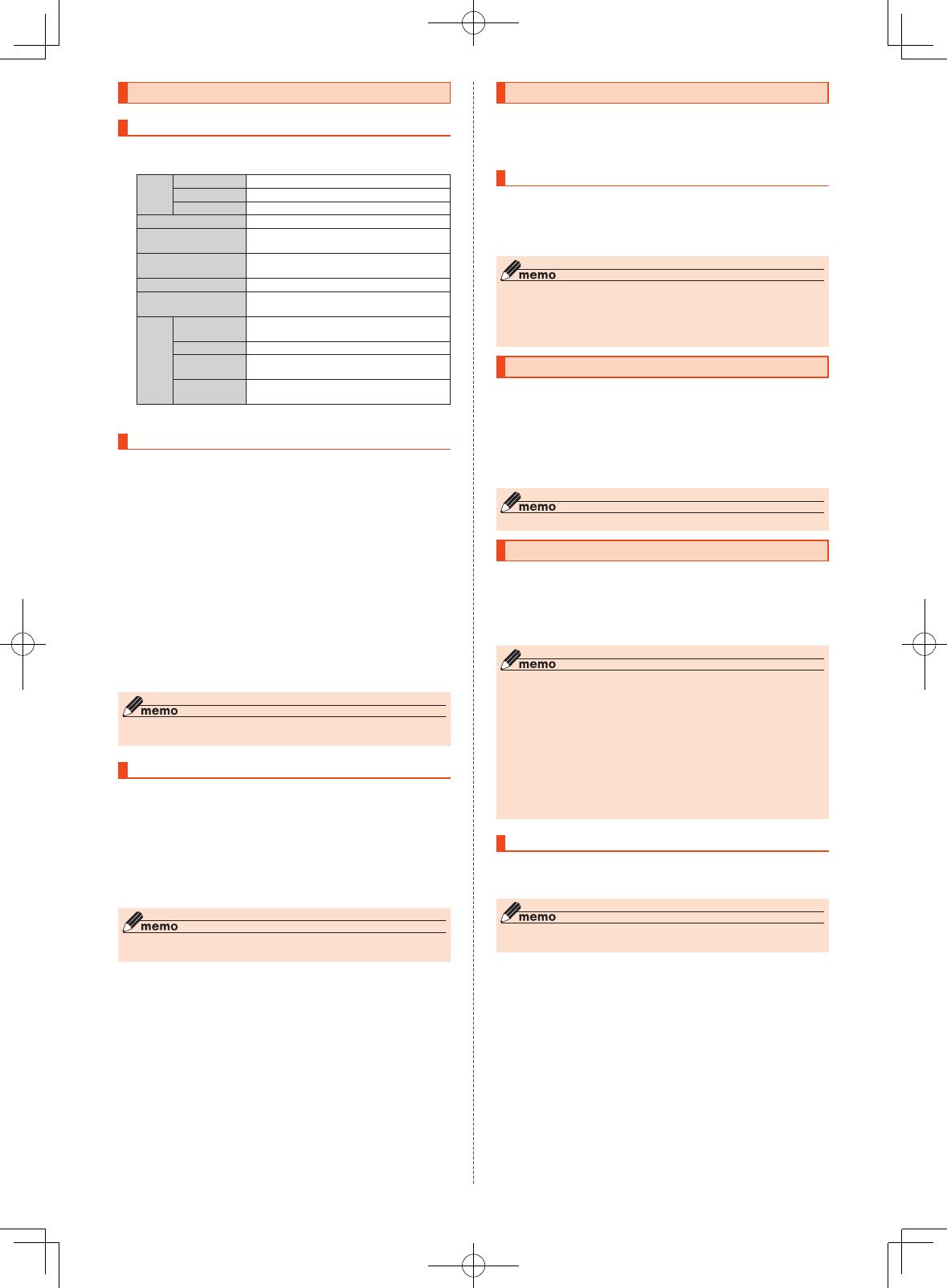
テレビの設定をする
テレビの操作メニューを利用する
1■テレビ視聴画面→[◆]
番組表画面が表示されます。
2番組 番組表 番組表を表示します(▶P.XXX)。
番組詳細情報 視聴中の番組の詳細情報を表示します。
番組情報 視聴中のチャンネルの番組情報を表示します。
録画ファイルリスト 録画した番組の一覧を表示します(▶P.XXX)。
録画/視聴予約 録画/視聴の予約や、予約失敗一覧を表示します
(▶P.XXX)。
テレビリンク テレビリンクのリスト画面を表示します
(▶P.XXX)。
エリア切替 放送エリアの登録や変更をします。
字幕/音声設定 字幕表示のオン/オフや表示位置、主/副音声の
設定をします。
※
設定 データ放送設定 位置情報や端末情報の利用、放送局メモリーの削
除や郵便番号を設定します。
オフタイマー テレビ視聴を終了するタイマーの設定をします。
ご利用にあたっ
て
ご利用にあたっての情報を表示します。
ソフトウェアラ
イセンス
ソフトウェアライセンスを表示します。
※ 字幕表示位置はワンセグの横画面でのみ設定できます。
放送エリアを登録・変更する
•お使いの地域(放送エリア)によって視聴できるチャンネルは異なります。
■■放送エリアを登録する
放送エリアは10件まで登録できます。
1■テレビ視聴画面→[◆]
2■[エリア切替]→未登録の項目をロングタッチ
3■[エリア情報設定]→地方、都道府県、地域を選択
受信可能なチャンネルを検索し、検索が終了するとチャンネルリストが表示され
ます。
4■[OK]
■■放送エリアを変更する
1■テレビ視聴画面→[◆]
2■[エリア切替]
3■登録されているエリアを選択
選択したエリアのチャンネルに切り替わります。
◎ 操作3で登録されているエリアをロングタッチすると、詳細情報の確認や、設定
の変更などをすることができます。
リモコン番号を変更する
各放送局に割り当てられたリモコン番号を変更します。
1■テレビ視聴画面→映像をロングタッチ
チャンネルリストが表示されます。
2■リモコン番号を変更する放送局をタップ→映像をロングタッチ
3■設定するリモコン番号をロングタッチ
4■[はい]
別の放送局が設定されているリモコン番号を選択した場合は、[チャンネル上書
き登録]→[はい]と操作します。
◎ 設定した放送局を削除するには、操作2で削除する放送局をロングタッチ→
[チャンネル削除]→[はい]と操作します。
テレビリンクを利用する
データ放送によっては、関連サイトへのリンク情報(テレビリンク)が表示される場合
があります。視聴中にテレビリンクを本製品に登録すると、後で関連サイトに接続で
きます。
•テレビリンクの登録方法は番組によって異なります。
テレビリンクを表示する
1■テレビ視聴画面→[◆]→[テレビリンク]
テレビリンクのリスト画面が表示されます。
2■テレビリンクを選択→[はい]
リンク先にアクセスします。
◎ テレビリンクには有効期限が設定されている場合があります。
◎ テレビリンクのリスト画面でテレビリンクをロングタッチすると、プロパティ
を表示したり、テレビリンクを削除したりすることができます。
◎ テレビリンクを全件削除するには、テレビリンクのリスト画面→[◆]→[全件削
除]→[はい]と操作します。
テレビ番組を視聴予約/録画予約する
1■テレビ視聴画面→[◆]→[録画/視聴予約]
2■[◆]→[新規予約]
3■[視聴予約]/[録画予約]
予約設定画面が表示されます。
4■タイトル、放送局名、開始日時、終了日時などを設定→[保存]→[は
い]
◎ 操作3で「番組表から」をタップしても、視聴予約/録画予約ができます。
視聴中のテレビ番組を録画する
表示中の映像・音声・字幕・データ放送を録画します。
1■テレビ視聴画面→[◆]
録画が開始されます。
2■テレビ視聴画面→[◆]
録画が停止し、データが保存されます。
◎ 受信状態の安定した場所で録画してください。受信状態が不安定な場合、録画さ
れないことがあります。
◎ 録画中にデータ通信サービスを行うと、テレビの電波状態が悪くなり、正常に録
画できなくなる場合があります。
◎ 録画しているテレビ番組が有料放送やコピー制御されている場合や、放送エリ
アが変わった場合は、録画が途中で終了することがあります。
◎ 録画保存できる最大ファイルサイズは2GB、連続録画可能時間は約24時間で
す。保存できる保存件数は99件までです。
◎ 録画データはmicroSDメモリカードに保存されます。microSDメモリカード
を取り付けていない場合は録画できません。
◎ 録画中に他のアプリからmicroSDメモリカードを利用した場合、録画が失敗す
ることがあります。
録画したテレビ番組を再生する
1■テレビ視聴画面→[◆]→[録画ファイルリスト]
2■再生する番組をタップ
◎ 番組をロングタッチすると選択状態となり、タイトル変更や削除、全件選択、プ
ロパティの表示ができます。
63
ツール・アプリケーション
KA43.indb 63 2015/04/13 17:13:35
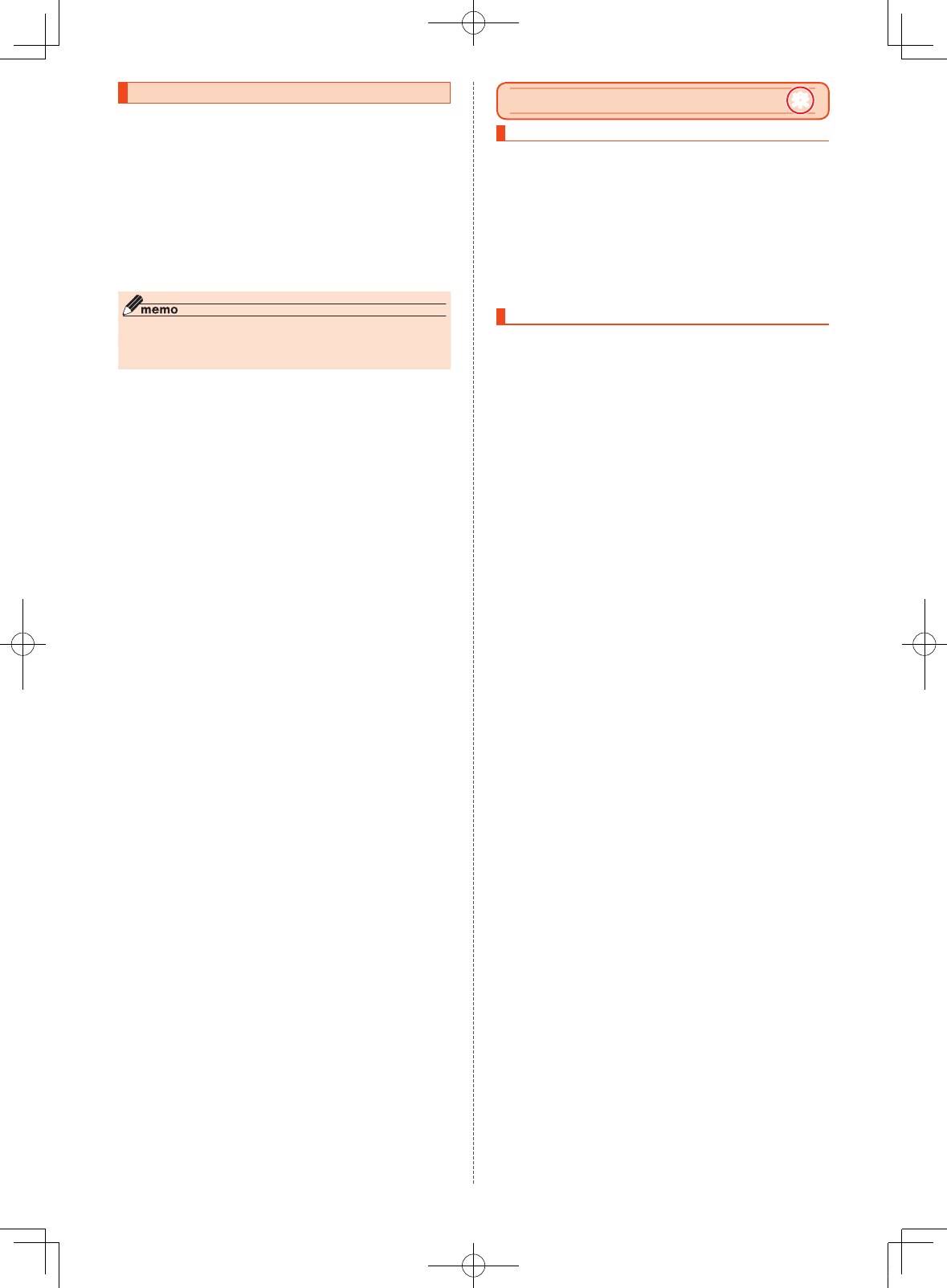
番組表を利用する
auテレビ.Gガイドを利用できます。番組表から視聴画面の表示や視聴/録画の予約
ができます。
•視聴や予約ができるのは地上デジタルテレビ放送の番組のみです。
•「auテレビ.Gガイドプレミアム(月額200円、税抜)」にご登録いただくと、auテレ
ビ.Gガイドのすべての機能を利用することができます。
ここでは、無料で利用できる機能について説明しています。
•auテレビ.Gガイドのすべての機能を利用するには、au IDが必要です。au IDは、「au
IDを設定する」(▶P.XXX)をご参照ください。
1■テレビ視聴画面→[◆]→[番組]→[番組表]
番組表画面が表示されます。
初めて起動したときは、チュートリアルや登録画面が表示されます。画面の指示
に従って操作してください。
2■「Gガイド番組表」タブをタップ→番組を選択
番組詳細画面が表示されます。
◎ アプリ一覧→[auテレビ.Gガイド]と操作してもauテレビ.Gガイドを起動でき
ます。
◎ 番組表画面→[メニュー]→[設定]と操作すると、番組表のメニュー画面からヘ
ルプを確認したり、設定を変更したりすることができます。
おサイフケータイ®
おサイフケータイ®とは
おサイフケータイ®とはNFCと呼ばれる近接型無線通信方式を用いた、電子マネーや
ポイントなどのサービスの総称です。
NFCとはNear Field Communicationの略で、ISO(国際標準化機構)で規定された
国際標準の近接型無線通信方式です。FeliCaを含む非接触ICカード機能やリー
ダー/ライター機能(R/W)、機器間通信(P2P)機能などが本製品でご利用いただけ
ます。おサイフケータイ®を利用したサービスによっては、ご利用になりたいサービ
スプロバイダのおサイフケータイ®対応アプリをダウンロードする必要があります。
おサイフケータイ®対応サービスのご利用にあたっては、au電話に搭載されたFeliCa
チップまたはau ICカード(micro au ICカード、au Micro IC Card (LTE)、au
Nano IC Card 04を含む)へ、サービスのご利用に必要となるデータを書き込む場合
があります。
なお、ご利用にあたっては、「おサイフケータイ®対応サービスご利用上の注意」
(▶P. 109)をあわせてご参照ください。
おサイフケータイ®ご利用にあたって
•本製品の紛失には、ご注意ください。ご利用いただいていたおサイフケータイ®対応
サービスに関する内容は、サービス提供会社などにお問い合わせください。
•紛失・盗難などに備え、おサイフケータイ®のロックをおすすめします。紛失・盗難・
故障などによるデータの損失につきましては、当社は責任を負いかねますのでご了
承ください。
•各種暗証番号およびパスワードにつきましては、お客様にて十分ご留意のうえ管理
をお願いいたします。
•ガソリンスタンド構内などの引火性ガスが発生する場所でおサイフケータイ®をご
利用になる際は、必ず事前に電源を切った状態でご使用ください。おサイフケータ
イ®をロックされている場合はロックを解除したうえで電源をお切りください。
•おサイフケータイ®対応アプリを削除するときは、各サービスの提供画面からサー
ビスを解除してから削除してください。
•FeliCaチップ内にデータが書き込まれたままの状態でおサイフケータイ®の修理を
行うことはできません。携帯電話の故障・修理の場合は、あらかじめお客様にFeliCa
チップ内のデータを消去していただくか、当社がFeliCaチップ内のデータを消去す
ることに承諾していただく必要があります。データの消去の結果、お客様に損害が
生じた場合であっても、当社は責任を負いかねますのであらかじめご了承くださ
い。
•FeliCaチップ内またはau ICカード内のデータが消失してしまっても、当社として
は責任を負いかねますのであらかじめご了承ください。万一消失してしまった場合
の対応は、各サービス提供会社にお問い合わせください。
•おサイフケータイ®対応サービスの内容、提供条件などについては、各サービス提供
会社にご確認、お問い合わせください。
•各サービスの提供内容や対応機種は予告なく変更する場合がありますので、あらか
じめご了承ください。
•対応機種によって、おサイフケータイ®対応サービスの一部がご利用いただけない
場合があります。詳しくは、各サービス提供会社にお問い合わせください。
•電話がかかってきた場合や、アラームの時刻になるとおサイフケータイ®対応アプ
リからのFeliCaチップまたはau ICカードへのデータの読み書きが中断され、読み
書きがされない場合があります。
•電池残量がなくなった場合、おサイフケータイ®がご利用いただけない場合があり
ます。
•おサイフケータイ®対応アプリ起動中は、おサイフケータイ®によるリーダー/ライ
ターとのデータの読み書きができない場合があります。
•次の場合は、おサイフケータイ®を利用できません。ただし、リーダー/ライターに
かざしてのデータのやりとりは可能です。
- 機内モード中
- 一度も電波を受けていない場合
- 海外ローミング時に充電またはmicroUSBケーブル01(別売)やイヤホンなどの
ケーブル類を接続している場合
•au ICカードが正常に挿入されていない場合やau ICカードが取り外された場合、お
サイフケータイ®対応サービスおよびNFC機能がご利用いただけないことがありま
す。
未
64 ツール・アプリケーション
KA43.indb 64 2015/04/13 17:13:35
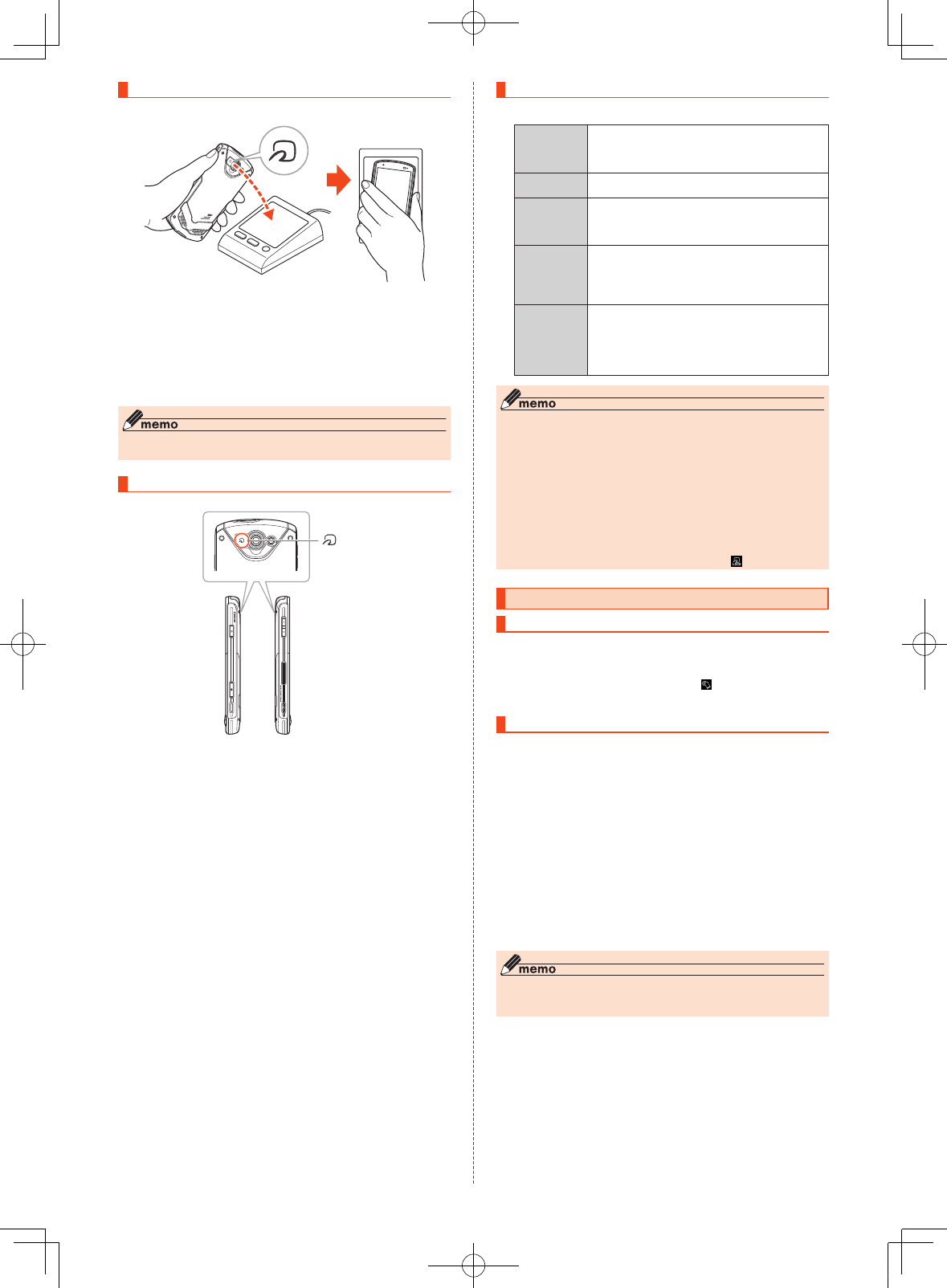
リーダー/ライターとやりとりする
fマークをリーダー/ライターにかざすだけで、FeliCaチップ内またはau ICカード
内のデータのやりとりができます。
•fマークをリーダー/ライターにかざす際に強くぶつけないようにご注意くださ
い。
•fマークはリーダー/ライターの中心に平行になるようにかざしてください。
•fマークをリーダー/ライターの中心にかざしても読み取れない場合は、本製品を
少し浮かす、または前後左右にずらしてかざしてください。
•fマークとリーダー/ライターの間に金属物があると読み取れないことがありま
す。また、
fマークの付近にシールなどを貼り付けると、通信性能に影響を及ぼす可
能性がありますのでご注意ください。
•fマークを強い力で押さないでください。通信に障害が発生するおそれがありま
す。
◎ おサイフケータイ®対応アプリを起動せずに、リーダー/ライターとのデータの
読み書きができます。
他の携帯電話とデータをやりとりする
NFC機能(Android Beam)を搭載した携帯電話との間でデータを送受信できます。
マーク
•2台の携帯電話を平行にしてfマークを重ね合わせ、送受信が終了するまで動かさ
ないようにしてください。
fマークを重ね合わせても通信ができない場合は、携帯
電話を少し浮かす、または前後左右にずらしてください。
•送受信の操作や送受信されるデータについては、対応するアプリの動作に依存しま
す。画面の指示に従って操作してください。
•fマークを重ね合わせても、送受信に失敗する場合があります。失敗した場合は、送
受信の操作を再度行ってください。
•NFC機能を利用した送受信を行う場合は、「Android Beam」を有効にしてくださ
い。
おサイフケータイ®の機能を設定する
1■アプリ一覧→[設定]→[その他]→[NFC/おサイフケータイ設定]
2NFC/おサイフ
ケータイロック
おサイフケータイ®の機能をロック/解除します。
•[次へ]→ロックNo.を入力→[次へ]→[OK]と操作する
と、おサイフケータイ®機能のロックが設定/解除されま
す。
Reader/
Writer, P2P
▶ P. 65「NFC機能を有効にする」
Android Beam Android Beam(Reader/Writer, P2P機能)を利用した
データ通信ができます。
•Android Beamについては、「Android Beamでデータを
送受信する」(▶P. 65)をご参照ください。
NFC/おサイフ
ケータイロック
No.変更
「NFC/おサイフケータイロック」のロックNo.を変更しま
す。
•ロックNo.を入力→[次へ]→新しいロックNo.を入力→
[次へ]→再度新しいロックNo.を入力→[OK]と操作する
と変更できます。
NFC/おサイフ
ケータイロック
No.初期化
「NFC/おサイフケータイロック」のロックNo.を忘れた場
合は、PINロック解除コードを利用してロックNo.を再設定
できます。
•[OK]→PINロック解除コードを入力→[次へ]→新しい
ロックNo.を入力→[次へ]→再度新しいロックNo.を入力
→[OK]と操作すると再設定できます。
◎ PINロック解除コードについて詳しくは、「PINコードについて」(▶P.XXX)を
ご参照ください。
「NFC/おサイフケータイロック」について
◎「NFC/おサイフケータイロック」を有効にしている場合は、おサイフケータ
イ®をご利用できません。
◎「NFC/おサイフケータイロック」ご利用中に電池が切れると、「NFC/おサイ
フケータイロック」が解除できなくなります。電池残量にご注意ください。電池
が切れた場合は、充電後に「NFC/おサイフケータイロック」を解除してくださ
い。
◎ ロックNo.はau ICカードに保存され、本製品から取り外してもau ICカード内
に保持されます。ロックNo.について詳しくは、「ご利用いただく各種暗証番号に
ついて」(▶P.XXX)をご参照ください。
◎ おサイフケータイ®をロックすると、ステータスバーに「 」が表示されます。
NFCを利用する
NFC機能を有効にする
NFCリーダー/ライター機能を利用したNFCカードの読み書きができます。
1■アプリ一覧→[設定]→[その他]→[NFC/おサイフケータイ設定]
→「Reader/Writer,■P2P」を選択
•NFC機能が有効になると、ステータスバーに「 」が表示されます。
•非接触ICカード機能は、NFC機能の有効/無効にかかわらず利用できます。
Android■Beamでデータを送受信する
NFC機能を搭載した携帯電話との間でデータを送受信できます。
•Android Beamでデータを送受信するには、あらかじめ「Reader/Writer, P2P」を
有効にし、「Android Beam」を「ON」に設定しておいてください。
•すべてのNFC機能を搭載した携帯電話との通信を保証するものではありません。
■■データを送信する
例:電話帳を1件送信する場合
1■アプリ一覧→[電話帳]→連絡先を選択→[詳細表示]
2■受信側の端末と、
fマークを向かい合わせる
初回起動時は、許可画面や利用規約画面が表示されます。内容をご確認の上、画面
の指示に従って操作してください。
3■画面をタップ
■■データを受信する
1■送信側の端末と、
fマークを向かい合わせる
◎ アプリによってはAndroid Beamをご利用になれません。
◎ 通信に失敗した場合は、本製品を少し浮かす、または前後左右にずらしてもう一
度かざしてください。
65
ツール・アプリケーション
KA43.indb 65 2015/04/13 17:13:35
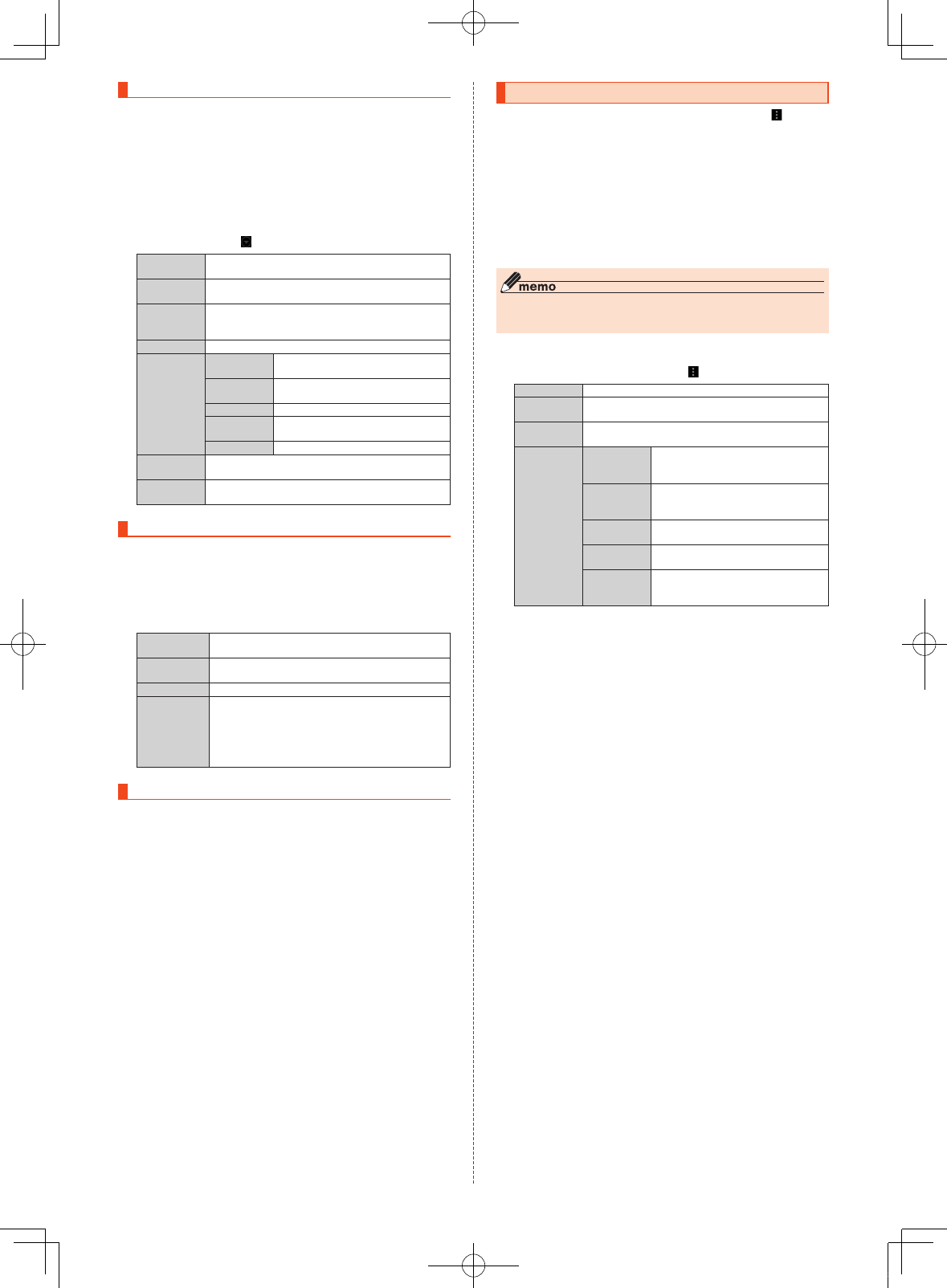
NFCメニューを利用する
NFCサービスに対応するアプリの一覧表示やNFCロックの設定などのほか、各種設
定を行うことができます。
1■アプリ一覧→[NFCメニュー]
NFCメニュー画面が表示されます。
NFCサービスに対応したアプリが表示されます。
初回起動時は、許可画面や利用規約画面が表示されます。内容をご確認の上、画面
の指示に従って操作してください。
2■アプリを選択
■■NFCメニュー画面のメニューを利用する
1■NFCメニュー画面→[ ]
2サービス一覧
更新
登録しているサービスの情報を更新します。
NFCポータル
サイト
Chromeを起動してNFCポータルサイトを表示します。
NFCロック 「NFC/おサイフケータイロック」などの設定を行います。
•詳しくは「おサイフケータイ®の機能を設定する」
(▶P. 65)をご参照ください。
ヘルプ NFCメニューのヘルプを表示します。
設定 表示タイプ変
更
NFCメニュー画面の表示タイプを設定し
ます。
カテゴリータ
イプ変更
カテゴリーの表示方法を横方向/縦方向に
切り替えます。
配色変更 NFCメニュー画面の色を設定します。
アニメーショ
ン
NFCメニュー画面をアニメーションする
かどうかを設定します。
利用規約 NFCメニューの利用規約を表示します。
決済カード設
定
決済するカードを設定します。
サービス移行
支援
NFCサービスの移行情報を、他の端末に送受信できます。
NFCタグリーダーを利用する
NFCタグの読み込みやデータ書き込みを行えます。またデータ読み取り後、その情報
に応じた動作をします。
1■アプリ一覧→[NFCタグリーダー]
NFC機能が無効に設定されている場合は、注意画面が表示されます。画面の指示
に従って操作して、NFC機能を有効にしてください。
初回起動時は、許可画面や利用規約画面、自動起動設定画面などが表示されます。
内容をご確認の上、画面の指示に従って操作してください。
2Share NFC機能を持つ相手側の機器との間で電話帳などの各種
データを送受信します。
Writing NFCタグに書き込む情報を設定し、NFCタグにかざして書
き込みます。
History NFC機能の利用履歴を表示します。
Setting NFC SettingやApp Settingを行います。
•NFC Settingについて詳しくは「おサイフケータイ®の
機能を設定する」(▶P. 65)をご参照ください。
•App Settingを設定すると、自動起動、メインカラー選
択、効果音、NFCタグ認識音、NFCタグ書き込み音、バイブ
レーションの設定や、利用規約の確認ができます。
NFCデータをやりとりする
本製品背面のfマークをリーダー/ライターにかざしたり、NFC機能を持つ機器間
同士でfマークを近づけたりすることで、NFCデータのやりとりができます。
FeliCaに対応したサービスを利用する
利用方法などの詳細については、アプリ一覧→[おサイフケータイ]→[ ]→[サポー
トメニュー]→[操作ガイド]と操作しておサイフケータイ アプリ操作ガイドをご参
照ください。
1■アプリ一覧→[おサイフケータイ]
おサイフケータイ アプリが起動します。
確認画面や初期設定画面が表示された場合は、画面の指示に従って操作してくだ
さい。
2■[おすすめ]→サービスを選択
表示されたショートカット、またはサービス紹介サイトから、ご利用になりたい
サービスを選択してください。
•サービスによっては初期登録が必要です。画面の指示に従って操作してくださ
い。
◎ 操作2で「ロック設定」をタップすると、NFC/おサイフケータイ設定画面
(▶P. 65)が表示され、「NFC/おサイフケータイロック」の設定などを行うこと
ができます。
■■おサイフケータイ■アプリのメニューを利用する
1■アプリ一覧→[おサイフケータイ]→[ ]
2表示形式切替 表示モードを切り替えます。
サービス表示
情報更新
サービス表示情報を最新の状態に更新します。
メモリ使用状
況
FeliCaチップのメモリ使用状況を確認します。
サポートメ
ニュー
おサイフケー
タイ アプリ ご
利用規約
おサイフケータイ アプリの利用規約を表
示します。
電子マネー残
高表示機能 ご
利用条件
電子マネー残高表示機能の利用条件を表示
します。
バージョン情
報
利用中のバージョンを確認します。
操作ガイド おサイフケータイ アプリの操作ガイドを
表示します。
設定リセット
サービス表示情報をリセットします。
•おサイフケータイ®のアプリやデータは
削除されません。
※ メニューに表示される項目は、画面によって異なります。
66 ツール・アプリケーション
KA43.indb 66 2015/04/13 17:13:36
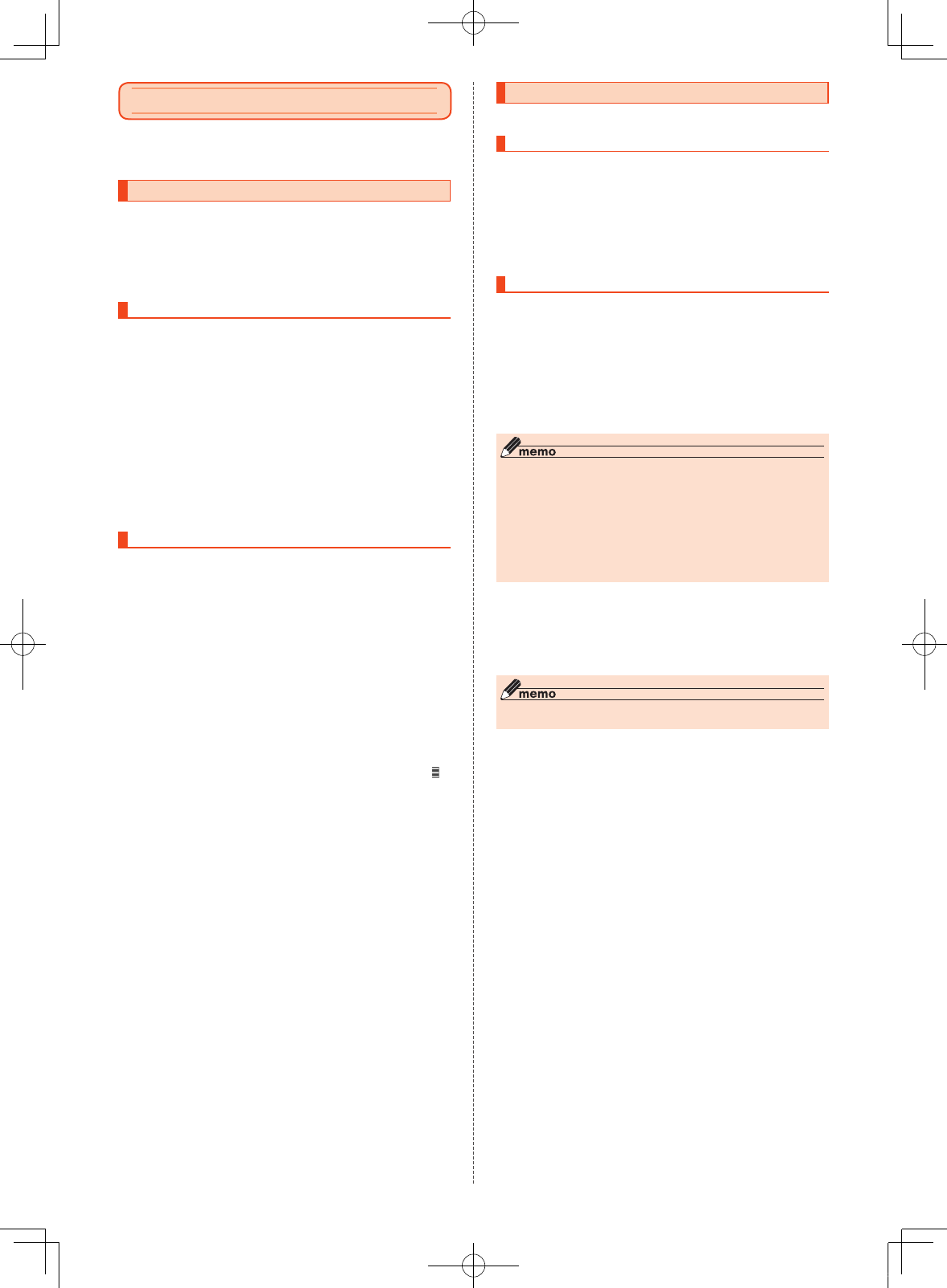
Androidアプリ
Google Playを利用すると、便利なアプリやゲームに直接アクセスでき、本製品にダ
ウンロード、インストールすることができます。また、アプリのフィードバックや意見
を送信したり、好ましくないアプリや本製品と互換性がないアプリを不適切なコンテ
ンツとして報告したりすることができます。
Google■Playを利用する
Google Playは、Googleのサービスです。
•Google Playのご利用にはGoogleアカウントの設定が必要です。詳しくは、
「Googleアカウントをセットアップする」(▶P. 23)をご参照ください。
•ダウンロードするアプリやゲームには無料のものと有料のものがあり、Google
Playのアプリ一覧ではその区別が明示されています。有料アプリの購入、返品、払い
戻し請求などの詳細については、「Google Playヘルプ」(▶P. 67)でご確認くださ
い。
Google■Playをご利用になる前に
•アプリのインストールは安全であることを確認の上、自己責任において実施してく
ださい。アプリによっては、ウイルスへの感染や各種データの破壊、お客様の位置情
報や利用履歴、携帯電話内に保存されている個人情報などがインターネットを通じ
て外部に送信される可能性があります。
•万一、お客様がインストールを行ったアプリなどにより各種動作不良が生じた場
合、当社では責任を負いかねます。この場合、保証期間内であっても有償修理となる
場合もありますので、あらかじめご了承ください。
•お客様がインストールを行ったアプリなどにより、自己または第三者への不利益が
生じた場合、当社では責任を負いかねます。
•アプリによっては、自動的にアップデートが実行される場合があります。
•アプリによっては、microSDメモリカードを取り付けていないと利用できない場
合があります。
•アプリの中には動作中スリープモードに入らなくなったり、バックグラウンドで動
作して電池の消耗が激しくなるものがあります。
•本製品に搭載されているアプリやインストールされているアプリは、アプリのバー
ジョンアップによって操作方法や画面表示が予告なく変更される場合があります。
また、本書に記載の操作と異なる場合がありますのであらかじめご了承ください。
アプリを検索し、インストールする
1■ホーム画面→[Playストア]
Google Play画面が表示されます。
•利用規約画面が表示された場合は、内容をご確認の上、「同意する」をタップし
てください。
■■有料のアプリを購入するときは
アプリが有料の場合は、ダウンロードする前に購入手続きを行います。
•アプリに対する支払いは一度だけです。一度ダウンロードした後のアンインストー
ルと再ダウンロードには料金がかかりません。
■■返金を請求する
購入後一定時間内であれば返金を請求することができます。クレジットカードには課
金されず、アプリは本製品からアンインストールされます。
•返金請求は、各アプリに対して最初の一度のみ有効です。
過去に一度購入したアプリに対して返金請求をし、同じアプリを再度購入した場合
には、返金請求はできません。
■■Google■Playヘルプ
Google Playについてお困りのときや質問がある場合は、Google Play画面→「 」
→[ヘルプ]と操作します。アプリを選択すると、Google PlayヘルプWebページに進
みます。
アプリを管理する
インストールされたアプリを表示したり、設定を調整したりできます。
提供元不明のアプリのダウンロード
提供元不明のアプリをダウンロードする前に、本製品の設定でダウンロードを許可す
る必要があります。
ダウンロードするアプリは発行元が不明な場合もあります。お使いの本製品と個人
データを保護するため、Google Playなどの信頼できる発行元からのアプリのみダ
ウンロードしてください。
1■アプリ一覧→[設定]→[セキュリティ]→「提供元不明のアプリ」を選
択
2■注意文を確認→[OK]
インストールされたアプリを削除する
インストールされたアプリを削除する前に、アプリ内に保存されているデータも含め
て、そのアプリに関連する保存しておきたいコンテンツはすべてバックアップしてく
ださい。
•アプリによっては削除できないものもあります。
1■アプリ一覧→[設定]→[アプリ]
アプリ管理画面が表示されます。
2■「ダウンロード済み」タブをタップ→削除するアプリをタップ
3■[アンインストール]
4■[OK]
◎ Google Playからダウンロード、インストールしたアプリはすべてアンインス
トールすることができます。
◎ アプリ内に保存されているデータを消去する場合は、アプリ管理画面→データ
を消去するアプリをタップ→[データを消去]→[OK]と操作します。
◎ アプリのキャッシュを消去する場合は、アプリ管理画面→キャッシュを消去す
るアプリをタップ→[キャッシュを消去]と操作します。
◎ アプリを強制終了/無効にする場合は、アプリ管理画面→強制終了/無効にす
るアプリをタップ→[強制停止]/[無効にする]→[OK]と操作します。無効にし
たアプリがある場合は「無効」タブが表示され、タップすると無効となっている
アプリの一覧が表示されます。
■■ダウンロードしたアプリを表示する
1■アプリ管理画面→「ダウンロード済み」タブをタップ
ダウンロードしたアプリの一覧が表示されます。
•「すべて」タブをタップするとすべてのアプリの一覧が表示されます。
2■確認するアプリをタップ
◎「auスマートパスを利用する」(▶P. 76)の[アプリ]→[マイアプリ]からも、ダウ
ンロードしたアプリを表示できます。
67
ツール・アプリケーション
KA43.indb 67 2015/04/13 17:13:36
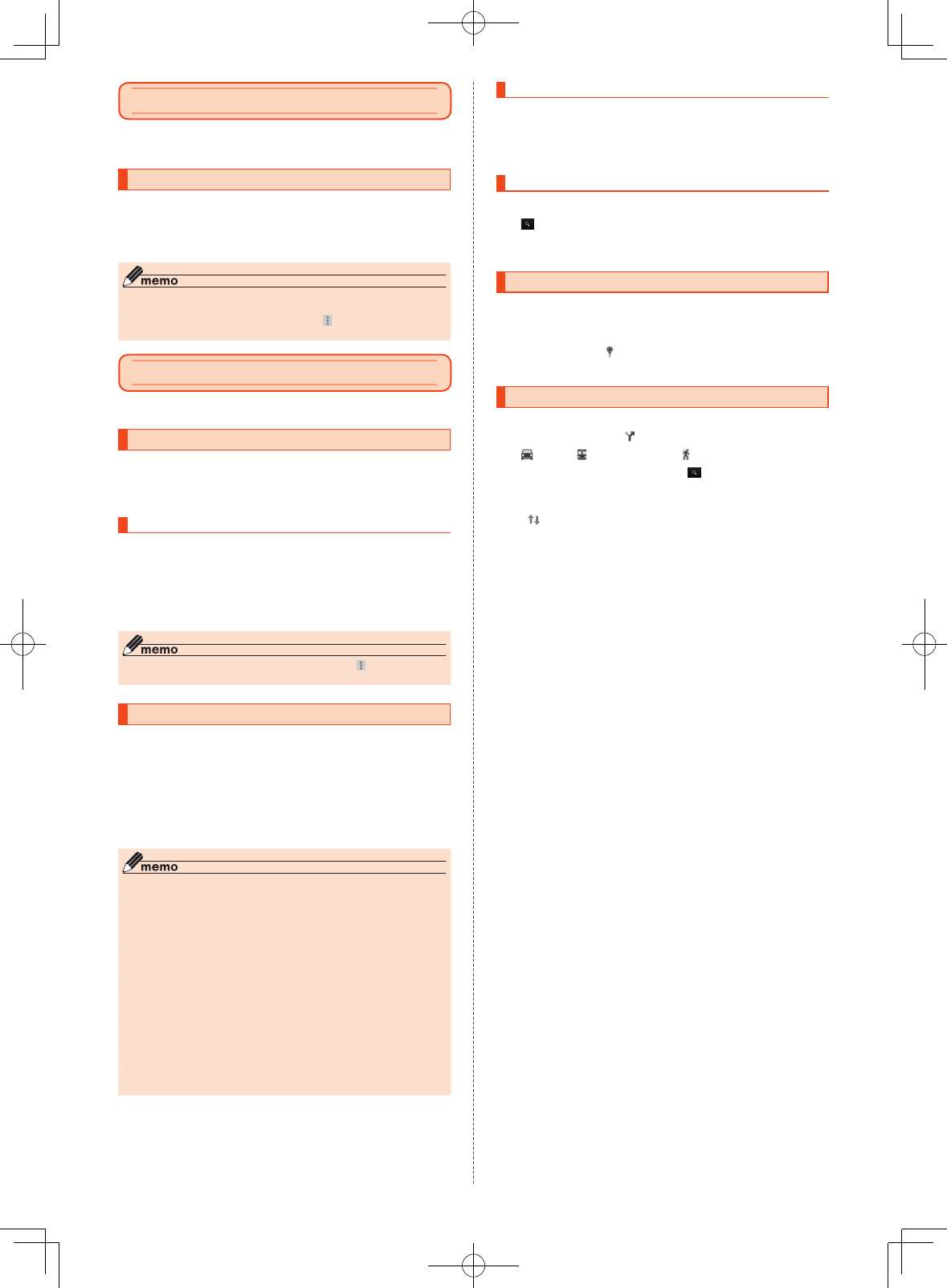
YouTube
Googleが提供するオンライン動画ストリーミングサービス「YouTube」を利用し
て、動画の再生や、キーワード入力による動画検索、カテゴリー別表示、撮影した動画
のアップロードができます。
YouTubeを利用する
1■アプリ一覧→[YouTube]
利用規約が表示された場合は、内容をご確認の上、画面の指示に従って操作して
ください。
2■再生する動画を選択
◎ 動画をアップロードするには、YouTubeへのログインが必要になります。あら
かじめGoogleアカウントを取得してください。
◎ YouTubeの詳細については、YouTube画面→[ ]→[ヘルプ]と操作してご確
認ください。
Googleサービス
ハングアウトやマップ、カレンダーなどGoogleが提供するアプリやサービスを利用
することができます。
ハングアウトを利用する
ハングアウトは、Googleのインスタントメッセージサービスです。
ハングアウトを使用して、メンバーとチャットを楽しむことができます。
•ハングアウトの利用には、Googleアカウントが必要です。詳しくは「Googleアカウ
ントをセットアップする」(▶P. 23)をご参照ください。
ハングアウトにログインする
すでにGoogleアカウントを設定している場合は、ログインなしでご利用になれま
す。
1■アプリ一覧→[ハングアウト]
Googleアカウントを設定していない場合は、画面の指示に従って設定してくだ
さい。
•初めて起動したときはSMSの利用に関するメッセージが表示されます。画面
の指示に従って操作してください。
◎ ハングアウトの詳細については、ハングアウトの画面→[ ]→[ヘルプと
フィードバック]と操作して確認してください。
Googleマップを利用する
Googleマップで現在地の表示や別の場所の検索、ルート検索などを行うことができ
ます。Googleマップを起動すると、近くの基地局からの情報によって、おおよその現
在地が表示されます。GPS受信機が現在地を測位すると、現在地はより正確な場所に
更新されます。
•Googleマップの利用には、Googleアカウントが必要です。詳しくは「Googleアカ
ウントをセットアップする」(▶P. XX)をご参照ください。
1■アプリ一覧→[マップ]
Googleマップ画面が表示されます。
メッセージが表示された場合は、画面の指示に従って操作してください。
◎ Googleマップで現在地の確認や目的地の検索などを行うには、あらかじめデー
タ通信/GPS機能を有効にする必要があります。
◎ 指定のACアダプタ、microUSBケーブル01(別売)、ワイヤレス充電台(別売)に
よる充電中は、電流による磁気が影響し、地磁気センサーが正常に動作しないこ
とがあります。ケーブル類やワイヤレス充電台(別売)から外してご使用くださ
い。
◎ 方位計は、地球の微小な磁場を感知して方位を算出しています。以下の場所で
は、計測の障害になったり、誤差が大きく発生したりする場合がありますので、
それらがない場所に移動してから計測してください。
- 建物(特に鉄筋コンクリート造り)、大きな金属の物体(電車、自動車)、高圧線、
架線など、金属(鉄製の机、ロッカーなど)、家庭電化製品(テレビ、パソコン、ス
ピーカーなど)、永久磁気(磁気ネックレスなど)
◎ 地磁気の弱い場所では方位計測に影響する場合があります。
◎ 以下の場合は、方位計測の精度に影響を及ぼすおそれがあります。
- 方位計の起動直後や、本製品を強い磁力に近づけた場合
- 急激な温度変化を伴う環境に長時間置いた場合
- 本製品が磁気を帯びた場合
◎ Googleにより最新のサービス、機能が提供される場合があります。
ストリートビューを表示する
地図から実際の景色を表示できます。
1■Googleマップ画面→表示する地点をロングタッチ
2■地点情報をタップ→[ストリートビュー]
ストリートビュー画面が表示されます。
興味のある場所を検索する
1■Googleマップ画面→キーワード入力欄に検索する場所を入力
2■[ ]
検索した場所が表示されます。
地点情報をタップすると、検索した場所の詳細情報が表示されます。
周辺のスポットを確認する
1■Googleマップ画面→キーワード入力欄をタップ
2■カテゴリーをタップ
•「周辺のスポット」の場合は検索結果一覧が表示されます。目的の情報をタップ
するとマップ画面に「 」が表示されます。画面上部の「現在地付近」をタップす
ると、検索結果一覧に戻ります。
道案内を取得する
Googleマップを利用して、目的地への詳しい道案内を取得できます。
1■Googleマップ画面→[ ]
2■[ ]( 車 )/[ ](公共交通機関)/[ ](徒歩)
3■「目的地を入力...」に目的地を入力→[ ]
経路の一覧が表示されます。画面上部には出発地・目的地の情報、画面下部には経
路情報が表示されます。
•「現在地」をタップすると、出発地を入力できます。
•「」をタップすると、現在地と目的地を入れ替えることができます。
•移動方法や経路などを変更する場合は、画面上部の出発地・目的地の情報を
タップし、経路の候補一覧を表示してください。必要に応じて「出発時刻」や「オ
プション」、「経路オプション」をタップして、日付と時刻の編集や経路オプショ
ンを変更することもできます。
4■道案内を取得する
目的地への道案内が表示されます。
•移動方法に車または徒歩を選択した場合は、画面下部の「ナビ開始」をタップす
ると道案内が開始されます。画面下部の経路情報をタップすると、経路を文字
情報で確認できます。
•移動方法に公共交通機関を選択した場合は、画面下部の経路情報をタップする
と経路を確認できます。
68 ツール・アプリケーション
KA43.indb 68 2015/04/13 17:13:36
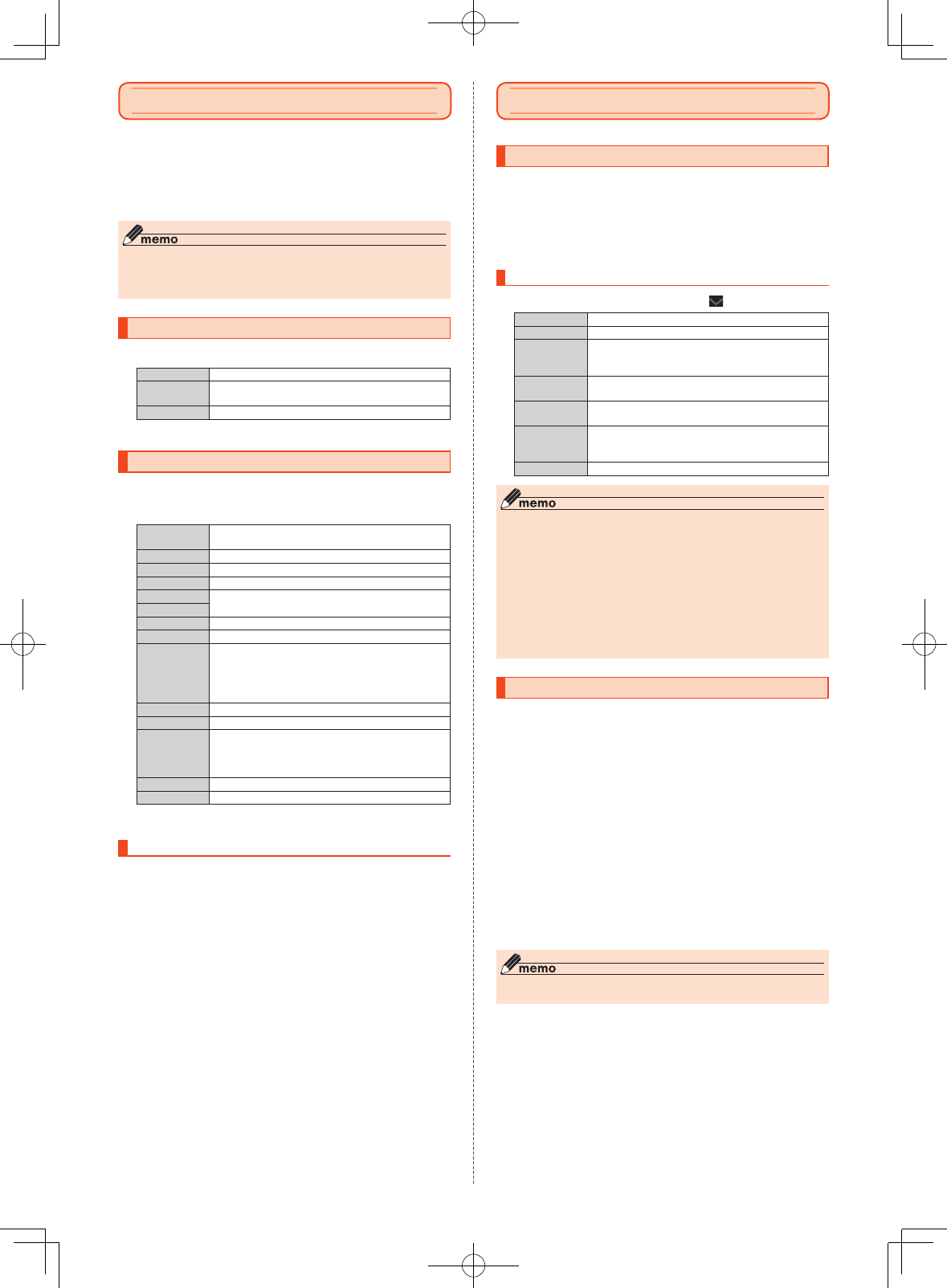
カレンダーを利用する
カレンダーを1日、1週間、1ヶ月で表示することができます。
•カレンダーの利用にはGoogleアカウントが必要です。初回利用時にはGoogleアカ
ウント設定画面が表示されます。画面の指示に従って操作してください。Googleア
カウントの設定については、「Googleアカウントをセットアップする」(▶P.XXX)
をご参照ください。
1■アプリ一覧→[カレンダー]
カレンダー画面が表示されます。
◎ カレンダー画面左上部の暦をタップ→[月]/[週]/[日]/[予定リスト]と操作
すると、カレンダーの表示を1ヶ月表示/1週間表示/1日表示/予定リストに
切り替えることができます。
◎ カレンダー上をロングタッチすると、予定を作成できます。
カレンダーのメニューを利用する
1■カレンダー画面→[◆]
2更新 同期しているカレンダーを更新します。
表示するカレン
ダー
同期しているカレンダーから表示するカレンダーを選択し
ます。
設定 ▶P.XXX「カレンダーを設定する」
※ メニューに表示される項目は、画面によって異なります。
予定を新規登録する
1■カレンダー画面→[◆]
新規作成画面が表示されます。
•「日」「予定リスト」の場合は、「◆」から「予定を作成」を選択します。
2カレンダー名/
アカウント名
複数のカレンダーを設定している場合、予定を登録するカ
レンダーを選択します。
◆ 予定の色を選択します。
タイトル 予定のタイトルを入力します。
場所 予定の場所を入力します。
開始 開始日時と終了日時を設定します。
•終了日時は開始日時より前には設定できません。
終了
終日 予定を終日に設定します。
日本標準時 タイムゾーンを設定します。
ゲスト 登録する予定に招待する人のメールアドレスを入力しま
す。
•「,」で区切って、複数入力できます。
•予定の登録が完了すると、入力した宛先に予定データを
添付したメールが送信されます。
説明 予定の内容などを入力します。
繰り返し 予定の繰り返しを指定します。
通知 予定開始日時からどのくらい前に通知するかを設定しま
す。メールで通知を行うことも可能です。
•「通知を追加」/「◆」をタップすると、通知を追加/削除
できます。不要な通知は削除してください。
外部向け表示 外部に予定の有無を公開します。
公開設定 予定を外部に公開するか設定します。
3■[完了]
カレンダーを設定する
カレンダーの表示、通知方法、通知音、バイブレーションなどを設定します。
1■カレンダー画面→[◆]→[設定]→[全般設定]
2■変更する項目を選択
時計を利用する
アラーム、タイマー、ストップウォッチ、時計機能が利用できます。
アラームを利用する
指定した時刻をアラーム音やバイブレータでお知らせできます。
1■アプリ一覧→[時計]→[アラーム]
アラーム一覧画面が表示されます。
2■[◆]→時刻を選択→[OK]
アラームの時刻の右側にある[ON]/[OFF]を操作するとアラームのオン/オ
フが切り替わります。
アラームを編集する
1■アラーム一覧画面→編集するアラームの「 」をタップ
2時刻 アラームの時刻を編集します。
ON/OFF アラームのオン/オフを設定します。
繰り返し アラームの繰り返しを曜日で指定します。
•平日(土日、日本の祝日以外)のみアラームを鳴動させる
場合は「平日」を選択します。
アラーム音 アラーム音を設定します。
•設定中のアラーム音がアイコン表示されます。
バイブレーショ
ン
アラーム音と同時にバイブレータを動作させるかどうかを
設定します。
削除 アラームを削除します。
•削除後に「元に戻す」をタップすると削除したアラームを
復元できます。
ラベル 名称を設定します。
◎ アラーム一覧画面→[メニュー]と操作すると、夜間モードの設定や、アラーム鳴
動時の消音までの時間、スヌーズの長さ、アラームの音量などの設定が行えま
す。
◎ アラームを設定した時刻になると、アラーム音やバイブレータが「鳴動時間」で
設定した秒数の間鳴動し、通知が表示されます。
◎ アラーム音量が1以上に設定されていて、通話中にアラームが起動した場合、受
話部(レシーバー)からアラームを知らせる割込音が鳴ります。
◎ アラームを停止する場合は、通知に表示される「スヌーズ」または「停止」をタッ
プします。
◎ 電源が入っていない場合は、アラームは鳴りません。
◎ 日本以外のタイムゾーンが設定されていて、アラームの繰り返しが平日に設定
されている場合は、日本の祝休日でもアラームは鳴動します。
タイマーを利用する
指定した時間をタイマー音でお知らせできます。
1■アプリ一覧→[時計]→[タイマー]
設定済みのタイマー画面が表示されます。設定済みのタイマーがない場合は、操
作3から始めてください。
•「開始」をタップすると設定済みのタイマーが開始されます。お買い上げ時は、
タイマーが3分に設定されています。
•「-1分」や「+1分」をタップすると、設定済みの時間を1分ずつ増やしたり減ら
したりできます。
•「◆」をタップすると、設定済みのタイマーのラベル名を登録できます。
•「◆」をタップすると、設定済みのタイマーが削除されます。
2■[◆]
タイマー設定画面が表示されます。
3■時刻を入力→[開始]
タイマー画面が表示され、カウントダウンが始まります。カウントダウンが終了
すると、タイマー音が鳴ります。「停止」をタップするとタイマー音は止まります。
時間をタップすると、タイマー設定画面を表示します。
また、タイマーを途中で停止する場合も「停止」をタップします。「開始」をタップ
するとカウントダウンを再開します。「リセット」をタップするとカウントダウン
をリセットします。
◎ マナーモード中にタイマーを鳴らす場合は、「◆」をタップし、「タイマー」を選択
します。タイマー音はアラームで設定した音量で鳴ります。
69
ツール・アプリケーション
KA43.indb 69 2015/04/13 17:13:36
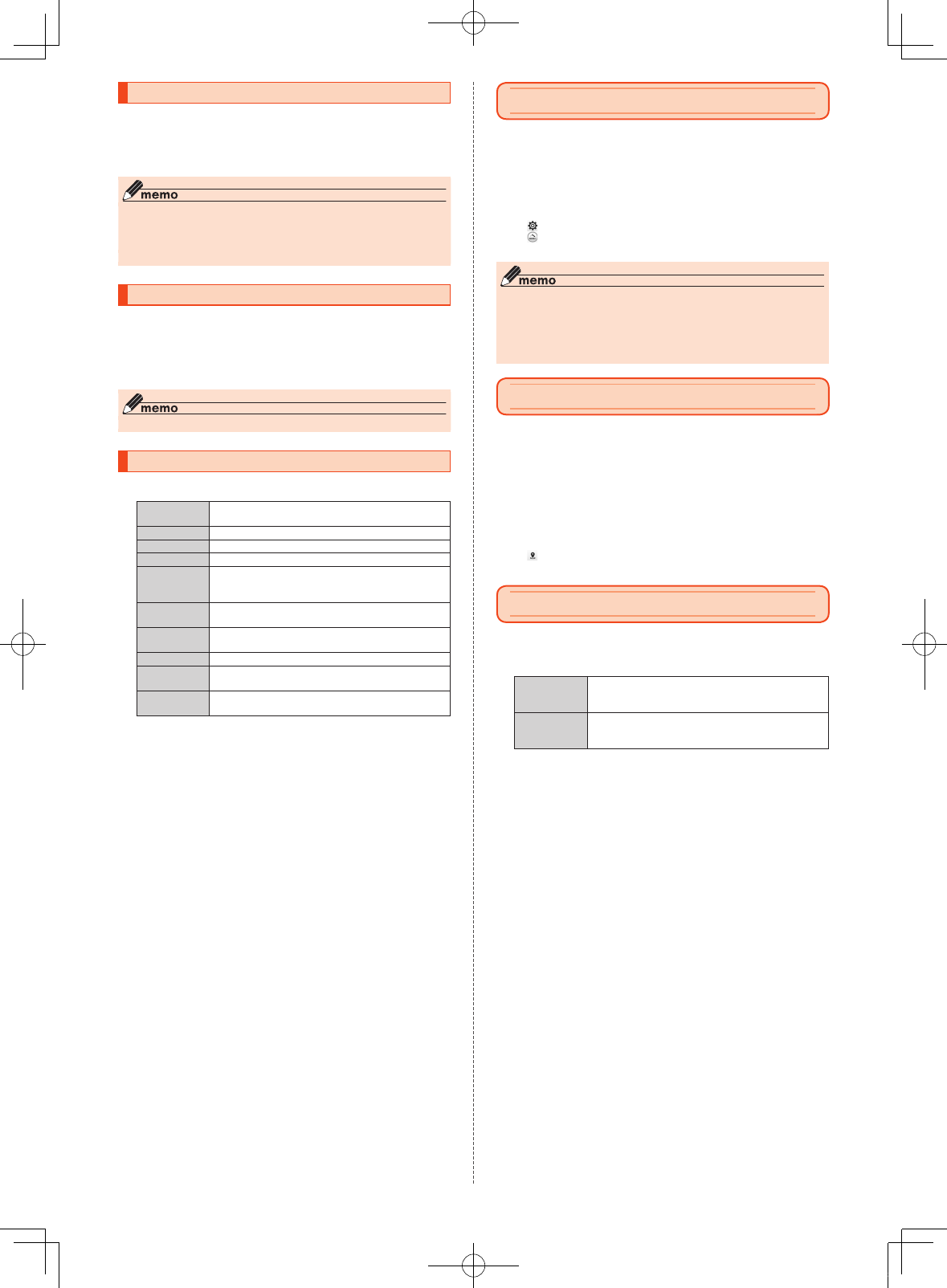
ストップウォッチを利用する
1■アプリ一覧→[時計]→[ストップウォッチ]
ストップウォッチ画面が表示されます。
2■「開始」
時間計測が始まります。
◎ 計測を停止する場合は、「停止」をタップします。「再開」をタップすると、計測を
再開します。「リセット」をタップすると、計測をリセットします。「共有」をタッ
プすると、計測時間をBluetooth®やメール添付などで送信したり、SNSなどに
アップロードしたりできます。
◎ ラップタイムを計測する場合は、「ラップ」をタップします。
時計を利用する
時計を表示できます。
1■アプリ一覧→[時計]→[時計]
時計表示画面が表示されます。
2■[◆]→表示したい都市名をタップ→C
時計画面に、選択した都市の時計表示が追加されます。
◎ 削除は、各時計表示の左側にあるチェックボックスで行います。
時計全体の設定をする
1■アラーム一覧画面/タイマー設定画面/時計画面→[◆]
2アラーム優先 優先マナーモード中にアラーム音を鳴動するかどうかを設
定します。
アラームの音量 アラームの音量を設定します。
スヌーズの長さ スヌーズの間隔を設定します。
消音までの時間 アラームが鳴動する時間を設定します。
ボタン動作 アラーム鳴動時にNやH、
Cをタップ、もしく
はlr
(音量下/上ボタン)を押した場合の動作を設定
します。
デフォルトア
ラーム音
アラーム音を設定します。
タイマー マナーモード中でもタイマーを鳴らすかどうかを設定しま
す。
スタイル 時計の表示をアナログかデジタルに設定します。
自宅の時計を自
動表示
時差のある場所にいるときに世界時計に自宅の時刻を表示
するかどうかを設定します。
自宅タイムゾー
ン
自宅のタイムゾーンを設定します。
Barometerを利用する
Barometerを起動すると、現在地の気圧と高度の目安が表示されるため、山登りなど
で便利です。時刻ごとの変化をグラフで見ることもできます。
1■アプリ一覧→[Barometer]
Barometer画面が表示されます。
•初回利用時には情報画面が表示されます。内容をご確認の上、画面の指示に
従って操作してください。
2■[自動測定をONにする]
•「」をタップすると、Barometerの設定を行えます。
•「 」をタップすると、高度の補正を行えます。
•「◆」をタップすると詳細データが表示されます。
◎ 気圧値は絶対的なものではありません。さまざまな変動要因があり、あくまで目
安の値となります。
◎ 気圧から高度を算出していますが、高度は気圧変化により誤差が出る場合があ
ります。
◎ 天気の表示は気圧の変化によって予測するもので、現在の天気を表しているわ
けではありません。
Tideを利用する
Tideを起動すると、指定した各地点の潮汐情報が表示されるため、釣りなどをする際
に便利です。
1■アプリ一覧→[Tide]
地点設定画面が表示されます。
•初回利用時には注意画面が表示されます。内容をご確認の上、画面の指示に
従って操作してください。
2■地点を選択
Tide画面が表示されます。「Fish Index」をタップすると、魚の活発度を示すFish
Index画面に切り替わります。
•「◆」をタップすると、Tide画面/Fish index画面の説明が表示されます。
•「」をタップすると、地点を変更できます。
•画面下部を上方向にフリックすると詳細データが表示されます。
Compassを利用する
Compassを起動すると、現在の方角や傾きを確認することができます。
1■アプリ一覧→[Compass]
Compass画面が表示されます。
2コンパス 現在の方角を表示します。
初回利用時には画面の指示に従って補正を行ってくださ
い。
水平器 現在地の傾斜を表示します。
[◆]をタップすると、現在地の傾斜を基準に測定を行いま
す。
70 ツール・アプリケーション
KA43.indb 70 2015/04/13 17:13:36
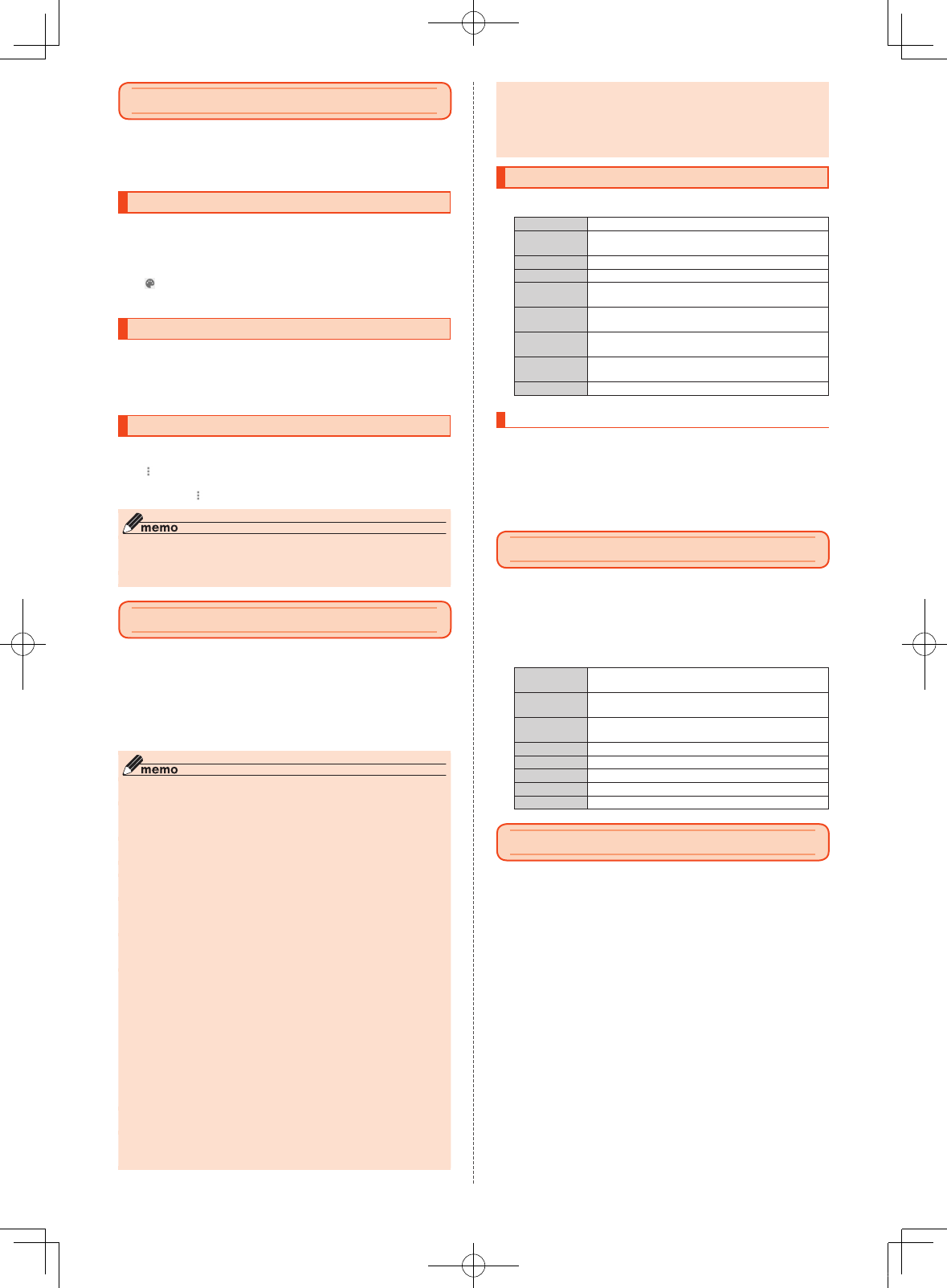
Keepを利用する
Keepを利用するとメモをかんたんにすばやく作成できます。
•Keepの利用にはGoogleアカウントが必要です。初回利用時にはGoogleアカウン
ト設定画面が表示されます。アカウント未設定時には、アカウント追加画面が表示
されます。Googleアカウントの設定については、「Googleアカウントをセットアッ
プする」(▶P. 23)をご参照ください。
メモを追加する
1■アプリ一覧→[Keep]
メモ一覧画面が表示されます。
2■[メモを追加]→メモを入力→[完了]
•メモの入力中に次の操作を行うこともできます。
:メモの色を選択できます。
◆:メモの詳細を編集できます。
メモを確認/編集する
1■メモ一覧画面→メモをタップ
メモ画面が開きます。
•メモ記載欄をタップすると「タイトル」が表示され、タイトルを入力できます。
•メモを編集後に「◆」をタップすると編集した内容で保存します。
メモを削除する
1■メモ一覧画面→メモをロングタッチ
2■[ ]→[メモを削除]
メモが削除されます。削除されたメモは「ゴミ箱」に移動します。
•メモ画面→[ ]→[メモを削除]と操作しても削除できます。
◎ メモ一覧画面→[◆]→[ゴミ箱]と操作すると削除したメモを表示できます。削
除したメモを元に戻すにはゴミ箱内のメモをロングタッチ→[◆]と操作しま
す。
◎ ゴミ箱内のメモは7日後に自動的に削除されます。
デイリーステップ(歩数計)を利用する
加速度センサーが移動手段を感知し、歩数や消費カロリー、移動手段別時間の記録、目
標歩数の設定などができます。
1■アプリ一覧→[デイリーステップ]
行動記録画面が表示されます。
「歩数計ON」がオフのときは、歩数計の設定を確認する画面が表示されます。歩
数計の設定については、「デイリーステップ(歩数計)の設定をする」(▶P.000)
をご参照ください。
「◆」をタップすると行動記録詳細が表示されます。
◎ 過去5年分の記録を保存することができます。また、「一日リセット」/「オールリ
セット」(▶P.000)と操作すると、歩数データをリセットできます。
◎ 自転車や乗り物に乗っているときの加速度センサーの平均的な振動量から推定
していますので、路面状況や本製品を置く位置などの環境によっては、正しく記
録されないことがあります。
◎ 自転車と判断し記録するまでに時間がかかる場合があるため、数分間の短い乗
車については、正しく記録されないことがあります。
◎ 乗り物乗車中に歩いた場合、乗り物と表示されない場合があります。
◎ 本製品をズボンのポケットに入れた状態などで自転車に乗った場合、自転車と
記録されないことがあります。
◎ 自転車を押して歩いた場合は歩行動作になりますので、自転車とは記録されま
せん。また、本製品を自転車のカゴに入れた状態で自転車を押して歩いた場合
は、自転車として記録されることがあります。
◎ 本製品に一定周期の振動を連続で与えると、乗り物に乗っていない場合でも乗
り物と判定されることがあります。
•リズムゲーム使用時、メール入力時、スポーツ時
◎ 次のような場合、正確に歩行を測定できないことがあります。
•本製品が不規則に動くとき
-体に当たってはねるかばんの中など
-首や腰、かばんからぶら下げたとき
•不規則な歩行をしたとき
-すり足歩行、サンダル、草履などの履物での歩行
-混雑した街を歩くなどの歩行の乱れ
•上下運動や振動の多い所で使用したとき
-立ったり、座ったりする動作
-歩行以外のスポーツ
-階段や急斜面の昇り降り
-乗り物(自転車、自動車、電車、バスなど)に乗車中の振動
◎ 振動する台の上や連続する振動が伝わるような場所に置くと、歩数としてカウ
ントされる場合があります。
◎ 歩き始めは歩行かどうかの判断を行うため、10歩程度(5秒以上)の歩行を検出
するまで、カウントを始めません。カウント開始時に、それまでに取得した歩数
も合わせて表示します。
◎ 日付が変更されると、前日までのデータを記録し、歩数カウントをゼロから開始
します。
◎ 計測した歩数や歩行距離、移動手段別時間の記録、消費カロリーはあくまで目安
です。基礎代謝量は含みません。
◎ 運動条件によっては、ランニングが歩行になる場合があります。また、歩行がラ
ンニングになる場合があります。
デイリーステップを設定する
1■デイリーステップ画面→[◆]→[設定]
2歩数計 歩数計のオン/オフを設定します。
プロフィール設
定
身長、体重などを設定します。
目標設定 歩数・消費カロリーの目標を設定します。
お知らせ通知 目標達成などをお知らせするかどうかを設定します。
HealthPlanet
へ連携
▶P.000「HealthPlanetを利用する」
データの手動
アップロード
デイリーステップのデータをアップロードします。
データのバック
アップ
デイリーステップのデータをmicroSDメモリカードに保
存します。
データの復元 microSDメモリカードからデイリーステップのデータを
復元します。
オールリセット すべてのデータや設定をリセットします。
HealthPlanetを利用する
歩数や消費カロリーなど、歩数計のデータをHealthPlanetのWebサービスに連携し
て利用します。Webサービスにアップロードされた歩数計のデータは、本製品にイン
ストールされているHealthPlanetアプリで確認することができます。
1■デイリーステップ設定画面→[HealthPlanetへ連携]
これ以降は株式会社タニタから提供されるサービスです。画面の指示に従って操
作してください。
•ご利用にはユーザー登録が必要です。
なみある?を利用する
日本全国のサーフポイントの波情報を確認することができます。うねり・風の予測を
確認することや、サーフポイントの状況をライブカメラで確認することなどができま
す。
1■アプリ一覧→[なみある?]
なみある?アプリが起動します。
•初回利用時には情報画面が表示されます。内容をご確認の上、画面の指示に
従って操作してください。
2ホームポイント お気に入りのサーフポイントを登録して、波情報をすぐに
確認することができます。
概況 気象予報士や波予報士による概況コメントを確認すること
ができます。
アカウントサー
ビス
XXXXXXXXXXXXXXXXXXXXXXXXXXXXXXXXXX
XXXXXXX
モバイルサイト なみある?のモバイルサイトを表示します。
波情報 各地の波情報を確認することができます。
お知らせ お知らせの一覧を表示します。
ニュース なみある?で配信されたニュースを表示します。
各種情報 アプリの各種設定をします。
SkyViewを利用する
カメラを空に向けるだけで、星や星座、惑星、衛星を確認することができます。
1■アプリ一覧→[SkyView]
SkyViewアプリが起動します。
•初回利用時には情報画面が表示されます。内容をご確認の上、画面の指示に
従って操作してください。
2■カメラを空に向ける
撮影している風景と一緒に、星や星座、惑星、衛星などが表示されます。
71
ツール・アプリケーション
KA43.indb 71 2015/04/13 17:13:36
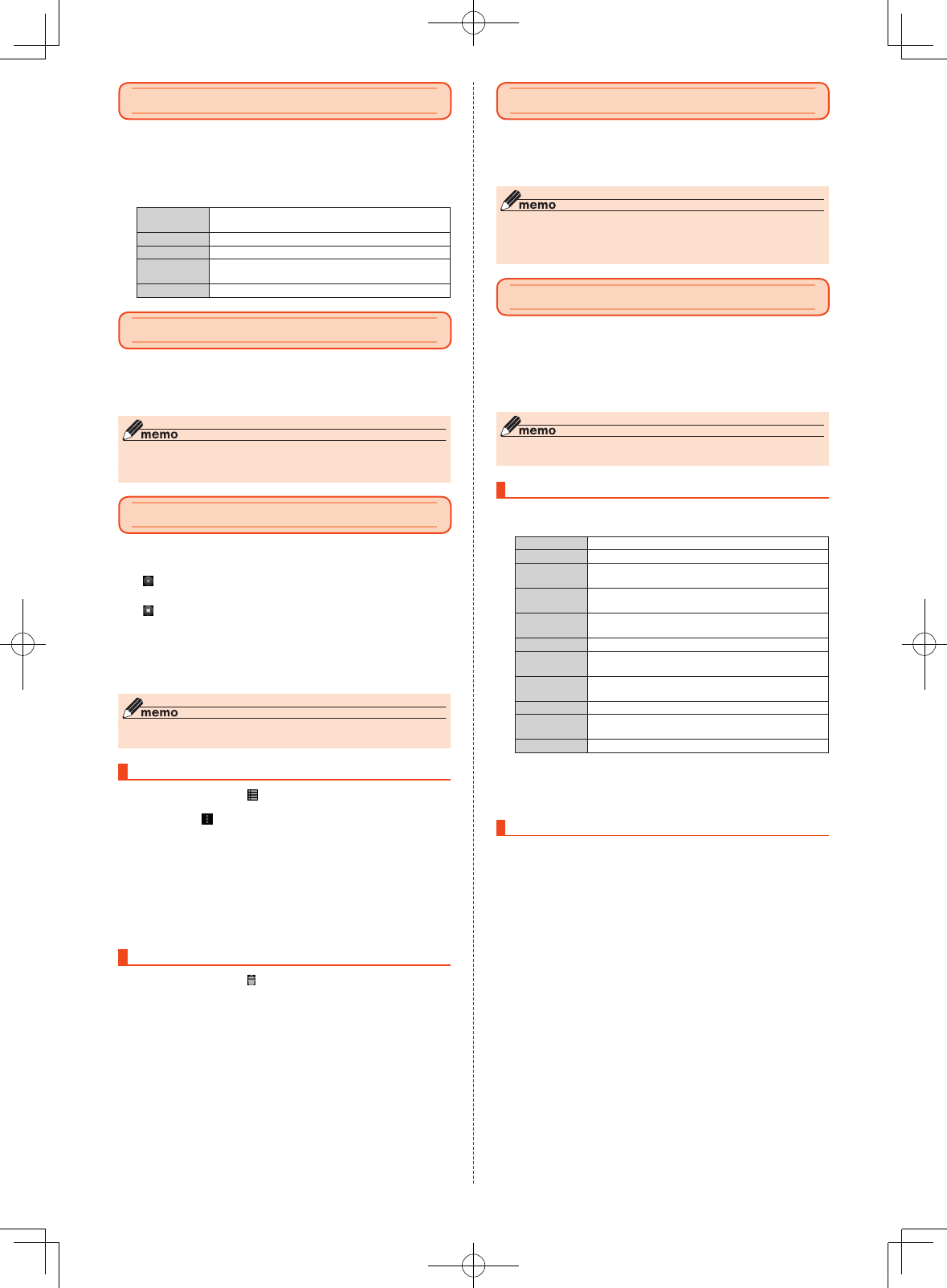
YAMAPを利用する
本製品をGPS機器として利用することができます。携帯の電波が届かない場所でも
地図を見たり、現在地を確認することができます。
1■アプリ一覧→[YAMAP]
YAMAPアプリが起動します。
•初回利用時には情報画面が表示されます。内容をご確認の上、画面の指示に
従って操作してください。
2みんなの記録 みんなの活動記録として、ルートや活動時間、距離などを閲
覧することができます。
私の記録 自分の活動記録を表示します。
地図 地図の表示や、地図データの取得をします。
仲間をさがす 気に入った人やアカウントをフォローすることができま
す。
タグ検索 カテゴリごとに活動記録を分類して表示します。
電卓を利用する
1■アプリ一覧→[電卓]
電卓画面が表示されます。
「DEL」: 最後に入力した数字/記号を消去します。ロングタッチすると入力した
内容をすべて消去できます。
◎ 数値や数式、計算結果をロングタッチ→[切り取り]/[コピー]/[貼り付け]と
操作すると、切り取り/コピー/貼り付けができます。
◎ 画面を左にフリックすると、関数電卓表示となります。
音声レコーダーを利用する
1■アプリ一覧→[音声レコーダー]
音声レコーダー画面が表示されます。
2■[ ]
録音が開始されます。
3■[ ]
録音を停止し、録音した音声が保存されます。
•「◆」をタップすると録音を一時停止します。「◆」をタップすると、録音を再開
します。
•「◆」→「保存先」をタップすると保存先を変更できます。
•「◆」→「録音ファイル形式」→「高音質」/「標準」をタップすると、音声品質を変
更できます。
◎ Bluetooth®機能で接続しているマイクから録音することはできません。本製品
の送話口(マイク)で録音してください。
音声を再生する
1■音声レコーダー画面→[ ]
音声データ一覧画面が表示されます。
•音声データの「 」をタップすると、音声データの共有や削除、ファイル名編
集、詳細情報の表示を行うことができます。
•「本体」/「SDカード」タブをタップすると保存先を切り替えることができま
す。
2■音声データをタップ
再生が開始されます。
•「◆」をタップすると、音声データをBluetooth®やメール添付などで送信した
りできます。
•「◆」をタップすると、音声データの削除、巻き戻しの設定を行うことができま
す。
音声データを選択して削除する
1■音声データ一覧画面→[ ]
2■削除する音声データを選択→[OK]→[OK]
•[すべて選択]→[OK]→[OK]と操作すると、すべての音声データを削除するこ
とができます。
簡易ライトを利用する
1■アプリ一覧→[簡易ライト]
簡易ライトが点灯します。約60秒経過すると消灯します。
•「◆」をタップすると、簡易ライトが点滅します。タップするたび、点滅の速度が
変わります。
◎ 簡易ライトを目に近づけて点灯させないでください。また、簡易ライト点灯時は
発光部を直視しないようにしてください。同様に簡易ライトを他の人の目に向
けて点灯させないでください。視力低下などの障がいを起こす原因となります。
◎ ご使用時は電池の減りにご注意ください。
エコモードを利用する
スリープ時間や画面の明るさを最小値に設定したり、Wi-FiⓇやBluetoothⓇ接続など
をオフにしたりすることで電池の消耗を抑えます。
1■アプリ一覧→[エコモード]
エコモード画面が表示されます。
2■[ON]
エコモードが設定されます。
◎ エコモード画面には、現在の状態や設定を基に算出した、利用可能な連続待受時
間や通話時間などが表示されます。
エコモードを設定する
一括で無効、または最小値にする項目を設定します。
1■エコモード画面→[◆]
スリープ バックライトが自動消灯するまでの時間を選択します。
画面の明るさ 画面の明るさを設定します。
画面の自動回転 本製品の向きに合わせて、自動的に縦表示/横表示を切り
替えるかどうかを設定します。
Wi-Fi Wi-Fi®をオンにするかどうかを設定します。移動中はオ
フ※1にするかを設定します。
オート通信制御 オート通信制御の設定をします(▶P. XXX「無線とネット
ワークの設定をする」)。
※2
Bluetooth Bluetooth®をオンにするかどうかを設定します。
位置情報アクセ
ス
位置情報アクセスを無効にします。
Reader/
Writer, P2P
NFCのReader/Writer, P2Pを無効にします。
歩数計 最新の歩数の表示を停止します。
CPUクロック
制限
CPUクロックの上昇を制限します。端末動作が遅くなる場
合があります。
データ通信 データ通信の設定をします。
※1 歩数計の判定によって移動中(歩行中、走行中、乗り物による移動中)であることを
検知した場合にWi-Fi®をオフにします。
※2 無線LAN(Wi-Fi®)が使用可能な場合は、無線LAN(Wi-Fi®)通信を行います。
2■C
自動設定を利用する
設定した時間や電池残量になったときに自動でエコモードを設定することができま
す。
1■エコモード画面で[◆]→[自動設定]
自動設定画面が表示されます。
2■[タイマー]/[電池残量]
•時間や電池残量を設定するには「タイマー」/「電池残量」の「◆」をタップしま
す。
72 ツール・アプリケーション
KA43.indb 72 2015/04/13 17:13:36
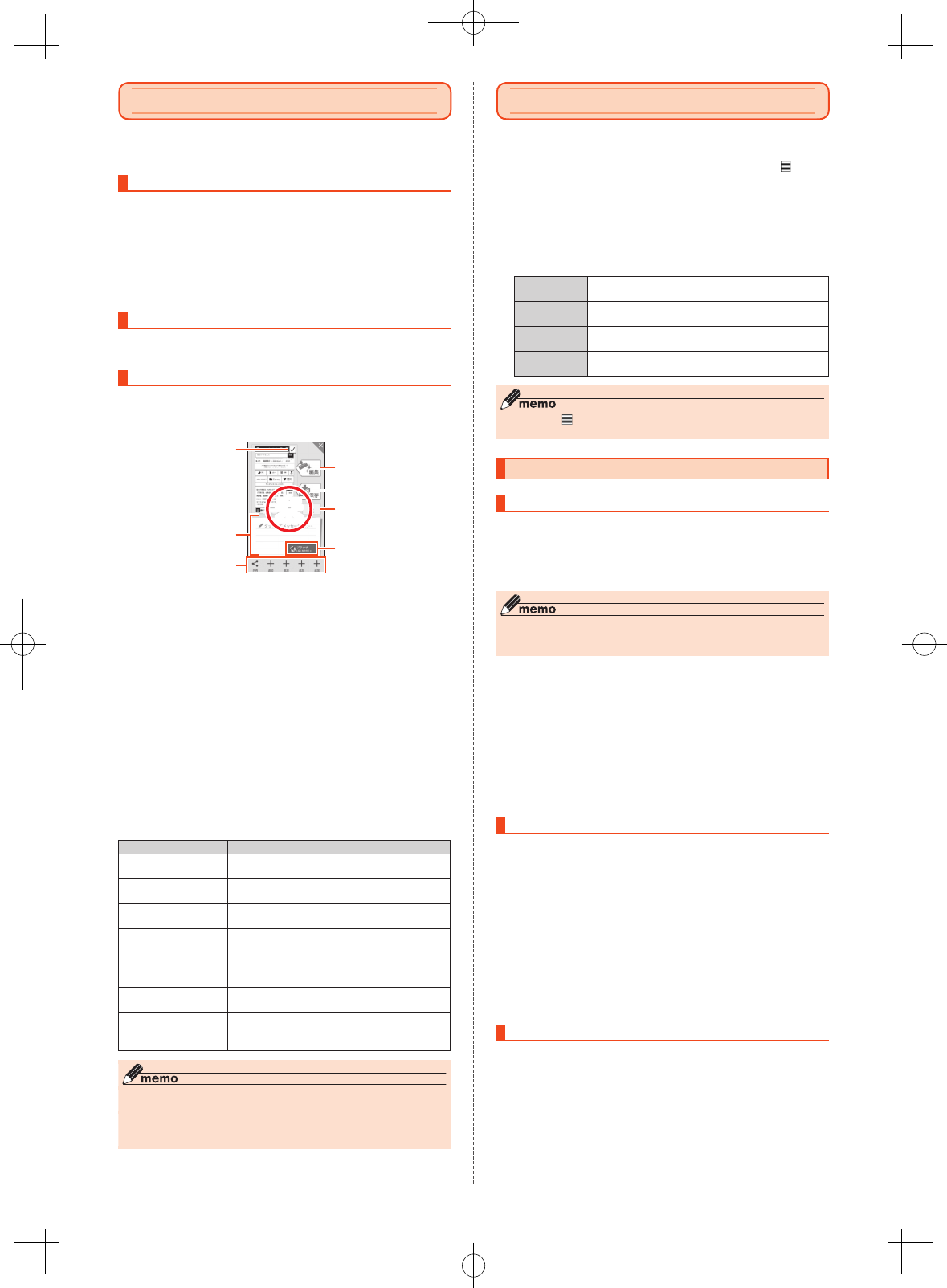
スクリーンショットシェアを利用する
表示中の画面をかんたんな操作で撮影、保存することができます。撮影したスクリー
ンショットにスタンプを押したり、編集してTwitterなどのSNSやEメールで友達と
共有できます。
スクリーンショットを撮る
撮影したい画面を表示した状態で、画面左上端の領域から中央に向けて指をスライド
させるとスクリーンショットシェアのアプリが起動し、スクリーンショットを撮るこ
とができます。
•お買い上げ時は画面をスライドさせてスクリーンショットを撮影できません。アプ
リ一覧→[スクリーンショットシェア]と操作するか、ステータスバーを下にスライ
ド→[スクリーンショットシェア]と操作して、スクリーンショットシェアを起動さ
せると撮影できるようになります。
•スクリーンショットを撮影する際にスライドを行う位置は、スクリーンショット
シェア画面→[設定]→[スライド位置設定]で設定できます。
画像を編集する
編集ボタンからスクリーンショットで撮った画像を編集できます。トリミング・画像
の回転・画像にスタンプを押すことができます。
画像を他のアプリへ連携する
送信先アプリ選択ボタンに画像を共有するアプリ(SNSやEメール)を登録すること
ができます。登録したアプリのアイコンを押すことで、スクリーンショット画像とテ
キストエリアに入力したコメントやURLをSNSに投稿したり、Eメールで送信でき
ます。
①
③
②
④
⑤
⑥
⑦
① 画像添付切替ボタン
撮影したスクリーンショット画像を添付するかどうかを切り替えます。
② テキストエリア
画像を他のアプリに共有する際に一緒に入力した文字を連携できます。
③ 送信先アプリ選択ボタン
画像をメールアプリやSNSアプリに連携します。
表示されているアプリを変更する場合は、変更するアプリをロングタッチし、「エ
リア内までアイコンを運び離すと削除されます」にドラッグして指を離します。ア
プリが削除された後「追加」をタップし、アプリを選択します。
④ 編集ボタン
画像を編集できます。
⑤ 保存ボタン
画像を保存できます。
⑥ 設定ボタン
機能の有効/無効、スライドの位置設定など次の設定項目についての変更ができ
ます。
⑦ 情報付加ボタン
タップすると、テキストエリアにマップの位置や、表示されているアプリの詳細説
明ページのURLなどの情報を追加できます。
■ 設定項目
項目 概要
通知設定 スクリーンショットシェアのアイコンをステータス
バーに表示するかどうかを設定します。
スクリーンショット設定 スクリーンショットシェアを利用するかどうかを設定
します。
スライド位置設定 スクリーンショットを撮影する際にスライドを行う位
置の設定をします。
クリップボード設定 共有時にテキストエリアに入力したテキストをコピー
するかどうかを設定します。テキストを受け取れない
アプリの場合は、この設定を「保存する」にして、送信先
のアプリが起動した後でテキストを貼り付けてくださ
い。
auスマートパスアプリ情
報設定
「情報付加ボタン」で追加するときに、auスマートパス
で提供されているアプリの詳細を設定します。
バイブ設定 スクリーンショットを撮影するときにバイブレータを
振動させるかどうかを設定します。
ヘルプ スクリーンショットシェアのヘルプを表示します。
◎「バーコードリーダー」アプリなど、画像の保存が禁止されているアプリではス
クリーンショットは撮影できません。
◎ 撮影したスクリーンショットのステータスバーを削除したい場合は、[編集]→
[トリミング]と操作して削除します。撮影後、他の編集操作をするまでの間、ス
テータスバーを除いた領域が初期値になっています。
未
auお客さまサポートを利用する
au電話の契約内容や月々の利用状況などを簡単に確認できるほか、auお客さまサ
ポートウェブサイトへアクセスして、料金プランやオプションサービスなどの申込変
更手続きができます。
•利用方法などの詳細については、auお客さまサポートアプリ起動中に[ ]→[ ヘ ル
プ]と操作してauお客さまサポートのヘルプをご参照ください。
1■アプリ一覧→[auお客さまサポート]
auお客さまサポートのトップ画面が表示されます。
•初めて起動したときは設定メニューが表示され、アカウント設定およびメッ
セージ受信設定が行えます。アカウントを設定せずに利用する場合は、「アカウ
ントを設定せずに利用する」をタップします。
•利用規約が表示された場合は、内容をご確認の上、「同意する」をタップしてく
ださい。
2ご利用料金 au電話の契約内容や月々の利用状況などを簡単に確認で
きます。
au WALLET・
ポイント
au WALLETの残高・ポイントが確認できます。
各種変更・お手
続き
サービス申し込みや契約内容の変更ができます。
操作・設定ガイ
ド
機種別の操作ガイドやお問い合わせの多いQ&Aを確認で
きます。
◎ 画面右上の「 」をタップすると、各種お問い合わせ先窓口や設定メニューなど
が表示されます。
auスマートサポートを利用する
auスマートサポートでできること
24時間365日体制※のauスマートサポートセンターによる電話サポートでは、
「Lookout for au」「リモートサポート」の2種類のアプリを利用して、遠隔操作によ
るセキュリティ機能とサポートサービスを利用することができます。
その他、「スマホお試しレンタル」など初心者の方でも安心してスマートフォンをご利
用いただけるよう各種サービス、特典をご用意しています。
※ 23時から翌9時のご利用は事前予約が必要となります。
◎「Lookout for au」「リモートサポート」のご利用にあたっては、「Lookout for
au」(▶P.XXX)、「リモートサポート」(▶P.XXX)および「位置検索をご利用い
ただくにあたって」(▶P.XXX)をあわせてご参照ください。
■ Lookout for au
•本製品を盗難・紛失された場合に、お客さまセンターやお客様のパソコンから本製
品を遠隔操作で位置検索、ロック、警報鳴動、データ削除をすることができます。
•初めて起動したときは、Lookout for auの利用規約説明画面が表示されます。内容
をご確認の上、[同意します]→[有効にする]と操作してください。
•ご利用の際には「端末管理者」で「Lookout」を有効にしてください。無効の場合は、
ロックが正常に動作しないことがあります。
■ リモートサポート
•スマートフォンの操作についてお問い合わせいただいた際に、アドバイザーがお客
様のスマートフォンの画面を共有し、お客様の操作をサポートすることで、直接問
題を解決します。
位置検索をご利用いただくにあたって
当社では、提供したGPS情報に起因する損害については、その原因の内容にかかわら
ず一切の責任を負いませんので、あらかじめご了承ください。
■■ご利用上の注意
•サービスエリア内でも地下街など、GPS衛星と基地局からの電波の受信状況が悪い
場所では、正確な位置情報が取得できない場合があります。
•ご契約いただいているau Nano IC Card 04の情報と、利用開始設定時のau
Nano IC Card 04の情報が一致している端末の検索ができます。
•auご契約者とご利用者が異なる場合は、必要に応じてauお客さまサポートから利
用者認証番号を設定してください。
- 利用者認証番号はauお客さまサポートからのみ設定解除が可能です。
- 利用者認証番号を設定された際は必ずお忘れにならないようにご注意ください。
- 利用者認証番号を忘れた場合、サービスをご利用になれませんのでご注意くださ
い。また、お客様のau携帯電話より操作しない限り、番号の再設定などが行えませ
ん。
Lookout■for■auを利用する
紛失端末の位置検索機能を設定していない場合、次の操作で設定します。
1■ホーム画面で[Lookout■for■au]
2■メールアドレスとパスワードを入力→[保護を開始]
73
ツール・アプリケーション
KA43.indb 73 2015/04/13 17:13:36
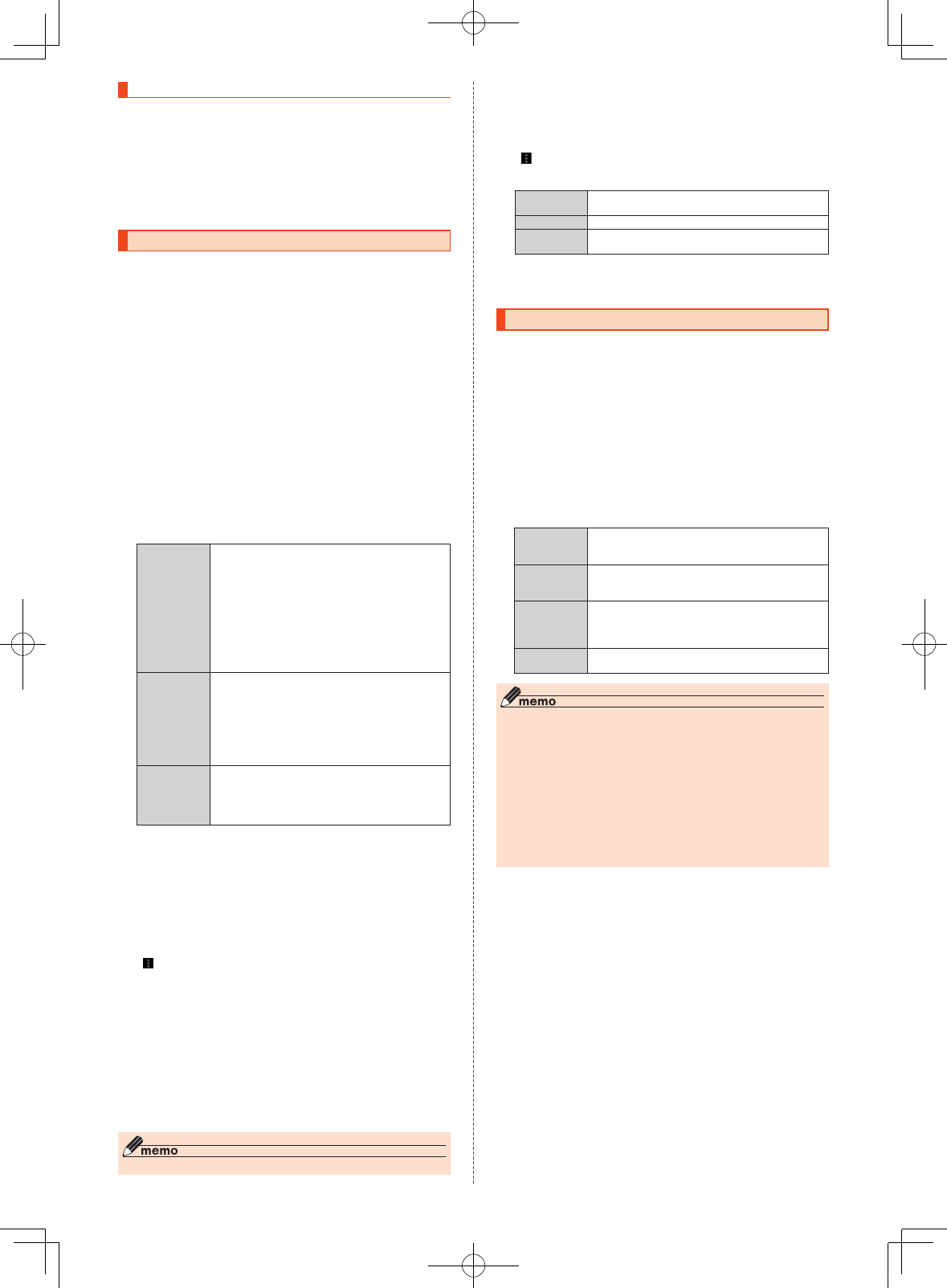
リモートサポートを利用する
1■auスマートサポートセンターまでお問い合わせ
auスマートサポート加入後に送付される会員証に記載の「専任チーム専用番号」
までご連絡ください。
「リモートサポート」をご希望のスマートフォン以外からお電話ください。
2■ホーム画面で[リモートサポート]
起動時は、使用許諾契約書を確認する画面が表示されます。内容をご確認の上、
「同意する」をタップしてください。
3■アドバイザーの指示に従って操作
安心アクセス■for■Android™を利用する
お子様にスマートフォンを安心して持たせられるよう、青少年に不適切なウェブペー
ジへのアクセスやアプリのご利用を制限するフィルタリングアプリです。
お子様の年代に合わせ、「小学生」・「中学生」・「高校生」の3段階から制限レベルを簡単
に選択できるほか、特定のウェブページやアプリの制限/許可を保護者が個別にカス
タマイズすることも可能です。
また、保護者が指定した相手先にのみ通話を制限したり、夜間などスマートフォンの
ご利用を制限することもできます。
1■アプリ一覧→[安心アクセス]
ログインにはau IDが必要です。au IDについては「au IDを設定する」
(▶P. 23)をご参照ください。
アイコンをタップすると「安心アクセス for Android」のダウンロードページに
遷移します。「無料」をタップし、画面の指示に従ってダウンロード、および、イン
ストールをしてください。
正常にインストールが完了したら「アプリ起動」をタップしてください。初めて起
動したときは、許可画面が表示されます。内容をご確認の上、「同意する」をタップ
し、画面の指示に従って操作してください。
2■[au■IDでログイン]→[ログイン]
画面の指示に従って操作してください。
3■仮パスワードを入力→仮パスワード(確認)を入力
仮パスワードは管理者登録の際に必要となります。必ず保護者の方がご自身で設
定し、忘れないように管理してください。
4■フィルタリングの強度を選択
小学生向け
•お子様の閲覧に不適切なもの、知らない人と交流できる
もの、利用に知識・経験・判断力が必要なもの、水着や下着
の描写が含まれるもの、時間の浪費が心配なもの、また前
記以外の心配事を含むサイトの閲覧やアプリの利用はで
きません。
•本製品内の個人情報を読み取るもの、アプリ内課金(一
部)があるもの、お子様に不適切な広告があるアプリも利
用できません。
•EMA※が認定するサイト/アプリでも、初期の状態では
利用できません。設定を変更することで利用可能になり
ます。
中学生向け
•お子様の閲覧に不適切なもの、知らない人と交流できる
もの、利用に知識・経験・判断力が必要なもの、水着や下着
の描写が含まれるサイトの閲覧やアプリの利用はできま
せん。
•本製品内の個人情報を不適切に読み取るもの、アプリ内
課金(一部)があるもの、お子様に不適切な広告があるア
プリも利用できません。
•EMA※が認定するサイト/アプリは利用可能です。
高校生向け
•お子様の閲覧に不適切なもの、知らない人と交流できる
サイトの閲覧やアプリの利用はできません。
•本製品内の個人情報を不適切に読み取るアプリも利用で
きません。
•EMA※が認定するサイト/アプリは利用可能です。
※ 一般社団法人モバイルコンテンツ審査・運用監視機構
5■[規約に同意してサービスを利用開始する]→[OK]
利用規約を必ずご確認ください。
デバイス管理者を有効にする画面が表示されます。
6■[有効にする]
ウェブページが表示されます。
■■管理者情報を登録する
1■アプリ一覧→[安心アクセス]
2■[ ]→[その他]→[管理者登録]
•画面上の「ここをタップして、安心アクセス for AndroidTMの管理者IDを登録
してください」の表示をタップしても管理者登録の設定画面に進むことができ
ます。
3■仮パスワードを入力→[仮パスワードを照会する]
4■管理者IDを入力→管理者ID(確認)を入力→[管理者ID確認へ進む]
管理者IDには、保護者の方のメールアドレスを入力します。
5■[申請する]
管理者IDとして登録したメールアドレスに、「anshin-access@netstar-inc.
com」よりメールが送信されます。
6■受信メールに記載されている管理者用パスワードを入力→[管理者
登録を行う]→[OK]
◎ 管理者情報の登録は、ID登録日の翌日までに行ってください。
■■管理者ページを利用する
パソコンから、管理者登録後にメール送信される管理者ページURLに接続してくだ
さい。
※ 以下の手順でお子様のスマートフォンから利用することも可能です。
1■アプリ一覧→[安心アクセス]
2■[ ]→[その他]→[設定]→[管理者ページ]
3■管理者IDとパスワードを入力→[ログイン]
管理者情報 管理者ID(メールアドレス)やパスワードの変更ができま
す。
スマホ情報 管理しているスマートフォンの名前を設定できます。
フィルタリング
設定
年代設定の変更や、個別のサイトやアプリの許可/制限な
どカスタマイズが可能です。
•詳しくはauホームページをご参照ください。
(http://www.au.kddi.com/mobile/service/smartphone/safety/
anshin-access/)
スマートフォン自動診断を利用する
■■スマートフォン自動診断でできること
•スマートフォンの設定や状態を自動的に診断し、問題が見つかった場合は、自動的
に修復したり、修復方法を確認することができます。
•スマートフォンの設定や状態以外にも、契約状況に問題がある場合は、状況を確認
することができます。
•コンディションレコーダーの機能により、スマートフォンを好調だった時点に戻す
ことができます。
•スマートフォンの状態によっては、インストール済みのアプリをバージョンアップ
することにより修復できる場合もあります。
•診断コードを使用した修理相談ができます。
1■アプリ一覧→[auお客さまサポート]→[おすすめアプリ・サービス]
→[故障にそなえる]→[スマートフォン自動診断アプリ]→[アプリ
を利用する]
•利用規約が表示された場合は、内容をご確認の上、「同意する」をタップしてく
ださい。
2自動診断 「問題を検出する」をタップすると診断を開始します。診断
が終了したら「次へ」をタップして診断結果および修復結果
と、修復方法を確認してください。
アプリの更新 インストール済みのアプリのバージョンアップによる修復
を行います。アプリの種類(「Google Play」または「auマー
ケット」)を選んでください。
コンディション
レコーダー
自動診断で解決しなかった場合、グラフによりスマート
フォンの調子を確認し、指定の日時の状態に戻すことがで
きます。
詳細は「ヘルプ」タブをタップしてください。
修理相談 画面に表示された診断コードを使用して、安心ケータイサ
ポートセンターに修理相談をすることができます。
◎ トップメニュー画面下部の「サービス概要」をタップすると、スマートフォン自
動診断アプリの操作についての詳細を確認できます。
自動診断
◎ 診断終了後に「よくあるご質問」が表示されます。そちらもご確認ください。
コンディションレコーダー
◎ 指定した日時の状態に戻すと、その間に行った一切の変更(アプリのインストー
ル、アンインストール含む)が元に戻ります。
◎ 本アプリは、本アプリをインストールしてから、スマートフォンの状態を記録し
始めます。
本アプリを利用する前の状態には情報がないため、戻せません。
◎ 過去の状態に戻して何らかの不都合が生じた場合は、再度今の状態に戻すこと
も可能です(ただし、一部データを除く)。詳細は「ヘルプ」タブをタップしてくだ
さい。
74 ツール・アプリケーション
KA43.indb 74 2015/04/13 17:13:36
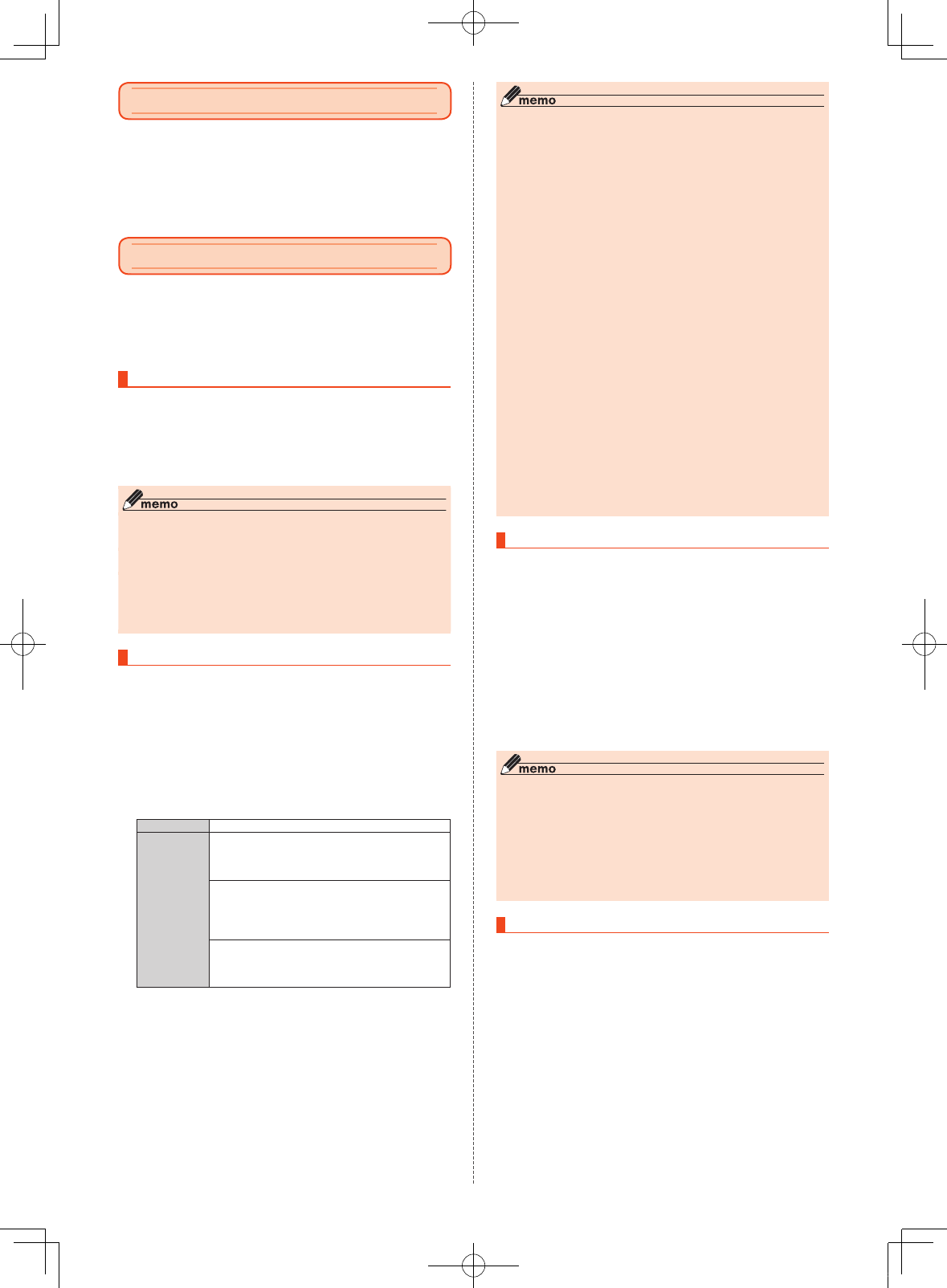
au Wi-Fi接続ツールを利用する
ご自宅にてHOME SPOT CUBE等のWi-FiⓇ親機と簡単に接続できます。外出先で
はすべてのau Wi-Fi SPOTがご利用いただけるようになります。スポット検索も可
能です。
•利用方法などの詳細については、au Wi-Fi接続ツール画面→[ヘルプ]と操作してヘ
ルプをご参照ください。
1■アプリ一覧→[au■Wi-Fi接続]
au Wi-Fi接続ツール画面が表示されます。初回起動時には、許可画面などが表示
されます。内容をご確認のうえ、画面の指示に従って操作し、設定してください。
au災害対策アプリを利用する
au災害対策アプリは、災害用伝言板や、緊急速報メール(緊急地震速報、災害・避難情
報、津波警報)、災害用音声お届けサービスを利用することができるアプリです。
1■アプリ一覧→[au災害対策]
au災害対策メニュー画面が表示されます。初めて起動したときは、利用に関する
同意画面や初期設定画面が表示されます。画面の指示に従って操作してくださ
い。
災害用伝言板を利用する
災害用伝言板とは、震度6弱程度以上の地震などの大規模災害発生時に、被災地域の
お客様がLTE NET上から自己の安否情報を登録することが可能となるサービスで
す。登録された安否情報はau電話をお使いの方のほか、他社携帯電話やパソコンなど
からも確認していただくことが可能です。
詳しくは、auホームページの「災害用伝言板サービス」をご参照ください。
1■au災害対策メニュー画面→[災害用伝言板]
画面の指示に従って、登録/確認を行ってください。
◎ 安否情報の登録を行うには、Eメールアドレス(~ezweb.ne.jp)が必要です。あ
らかじめ、メールアドレスを設定しておいてください。Eメールアドレスの設定
について、詳しくは「Eメールを設定する」(▶P. 46)をご参照ください。
◎ 無線LAN(Wi-Fi®)接続中は、削除および安否お知らせメールの設定変更はご利
用いただけません。
◎ 当社は、本サービスの品質を保証するものではありません。本サービスへのアク
セスの集中や設備障害に伴う安否情報の登録にかかわる不具合、安否情報の破
損、滅失などによる損害または登録された安否情報に起因する損害につきまし
ては原因の如何によらず、一切の責任を負いかねます点、ご了承のうえご利用く
ださい。
緊急速報メールを利用する
緊急速報メールとは、気象庁が配信する緊急地震速報や津波警報、国や地方公共団体
が配信する災害・避難情報を、特定エリアのau電話に一斉にお知らせするサービスで
す。
お買い上げ時は、緊急速報メール(緊急地震速報および災害・避難情報)の「受信設定」
は「受信する」に設定されています。津波警報の受信設定は、災害・避難情報の設定にて
ご利用いただけます。
緊急地震速報を受信した場合は、周囲の状況に応じて身の安全を確保し、状況に応じ
た、落ち着きのある行動をお願いいたします。津波警報を受信したときは、直ちに海岸
から離れ、高台や頑丈な高いビルなど安全な場所に避難してください。
1■au災害対策メニュー画面→[緊急速報メール]
受信ボックスが表示されます。
確認したいメールを選択すると、メールの詳細を確認できます。
2削除 受信したメールを削除します。
設定 緊急地震速報:緊急地震速報を受信するかどうかを設定し
ます。
災害・避難情報:災害・避難情報および津波警報を受信する
かどうかを設定します。
音量:受信音の音量を設定します。
バイブ:受信時にバイブレータが動作するかどうかを設定
します。
マナー時の鳴動:マナーモード設定中に受信したとき、鳴動
するかどうかを設定します。
緊急地震速報:緊急地震速報の受信音やバイブレータの動
作を確認します。
災害・避難情報:災害・避難情報および津波警報の受信音や
バイブレータの動作を確認します。
◎ 日本国内のみのサービスです(海外ではご利用になれません)。
◎ 緊急速報メールは、情報料・通信料とも無料です。
◎ 電源を切っているときや通話中は、緊急速報メールを受信できません。
◎ サービスエリア内でも電波の届かない場所(トンネル、地下など)や電波状態の
悪い場所では、緊急速報メールを受信できない場合があります。
◎ 受信に失敗した緊急速報メールを、再度受信することはできません。
◎ 緊急速報メール受信時は、専用の警報音とバイブレータの振動で通知します。警
報音は変更できません。
※ 緊急地震速報の場合は、警報音と音声(「地震です」)、バイブレータの振動で通知しま
す。
◎ 緊急速報メールを通話中に受信した場合は、警報音が鳴りません。
◎ お客様の現在地とは、異なる地域に関する情報を受信する場合があります。
◎ 当社は、本サービスに関して、通信障害やシステム障害による情報の不達・遅延、
および情報の内容、その他当社の責に帰すべからざる事由に起因して発生した
お客様の損害について責任を負いません。
◎ 気象庁が配信する緊急地震速報や津波警報の詳細については、気象庁ホーム
ページをご参照ください。
(http://www.jma.go.jp/)
緊急地震速報について
◎ 緊急地震速報とは、最大震度5弱以上と推定した地震の際に、強い揺れ(震度4以
上)が予測される地域をお知らせするものです。
◎ 地震の発生直後に、震源近くで地震(P波、初期微動)をキャッチし、位置、規模、想
定される揺れの強さを自動計算し、地震による強い揺れ(S波、主要動)が始まる
数秒~数十秒前に、可能な限りすばやくお知らせします。
◎ 震源に近い地域では、緊急地震速報が強い揺れに間に合わないことがあります。
◎ テレビやラジオ、その他伝達手段により提供される緊急地震速報とは、配信する
システムが異なるため、緊急地震速報の到達時刻に差異が生じる場合がありま
す。
津波警報について
◎ 津波警報とは、気象庁から配信される大津波警報・津波警報を、対象沿岸を含む
地域へお知らせするものです。
災害・避難情報について
◎ 災害・避難情報とは、国や自治体から配信される避難勧告や避難指示、各種警報
などの住民の安全にかかわる情報を、お知らせするものです。
災害用音声お届けサービスを利用する
災害用音声お届けサービスとは、大規模災害時にスマートフォンで音声を録音し、安
否を届けたい方へ音声メッセージとしてお届けするサービスです。
1■au災害対策メニュー画面→[災害用音声お届けサービス]
画面の指示に従って、登録を行ってください。
■■音声を送る(送信)
「声をお届け」を選択し、「①お届け先を選択※」→「②お届けしたい声を録音」の順で操
作してください。
※ お届け先は、電話帳からも選択可能です。
■■音声を受け取る(受信)
音声メッセージが届いたことが、ポップアップ画面、もしくは、SMSで通知されます。
音声メッセージを受信(ダウンロード)し、再生することで、聞くことができます。
•受け取る相手が災害用音声お届けサービスに対応した「au災害対策アプリ」を立ち
上げていないスマートフォンや、au携帯電話の場合、SMSでお知らせします。
•SMSで通知された場合、au災害対策アプリに情報は保存されません。
◎ Wi-Fi®でのご利用には、4G(LTE/WiMAX 2+)ネットワークにて初期設定が必
要になります。
◎ 音声メッセージは最大30秒の録音が可能です。
◎ au携帯電話間、および他社携帯電話・PHSと相互にやりとりが可能です。
◎ メディアの音量を小さくしている、もしくはマナーモードに設定している場合、
音声を聞き取れない場合があります。
◎ 本体(メモリ)に空き容量がない場合は、音声メッセージが保存・再生できない場
合があります。
◎ 音声メッセージの受信に対応していない端末があります。詳しくはauホーム
ページをご覧ください。
災害情報を利用する
自治体が配信した災害・避難情報の履歴や、災害情報ポータルなどを確認できます。
1■au災害対策メニュー画面→[災害情報]
2■画面の指示に従って操作
75
ツール・アプリケーション
KA43.indb 75 2015/04/13 17:13:36
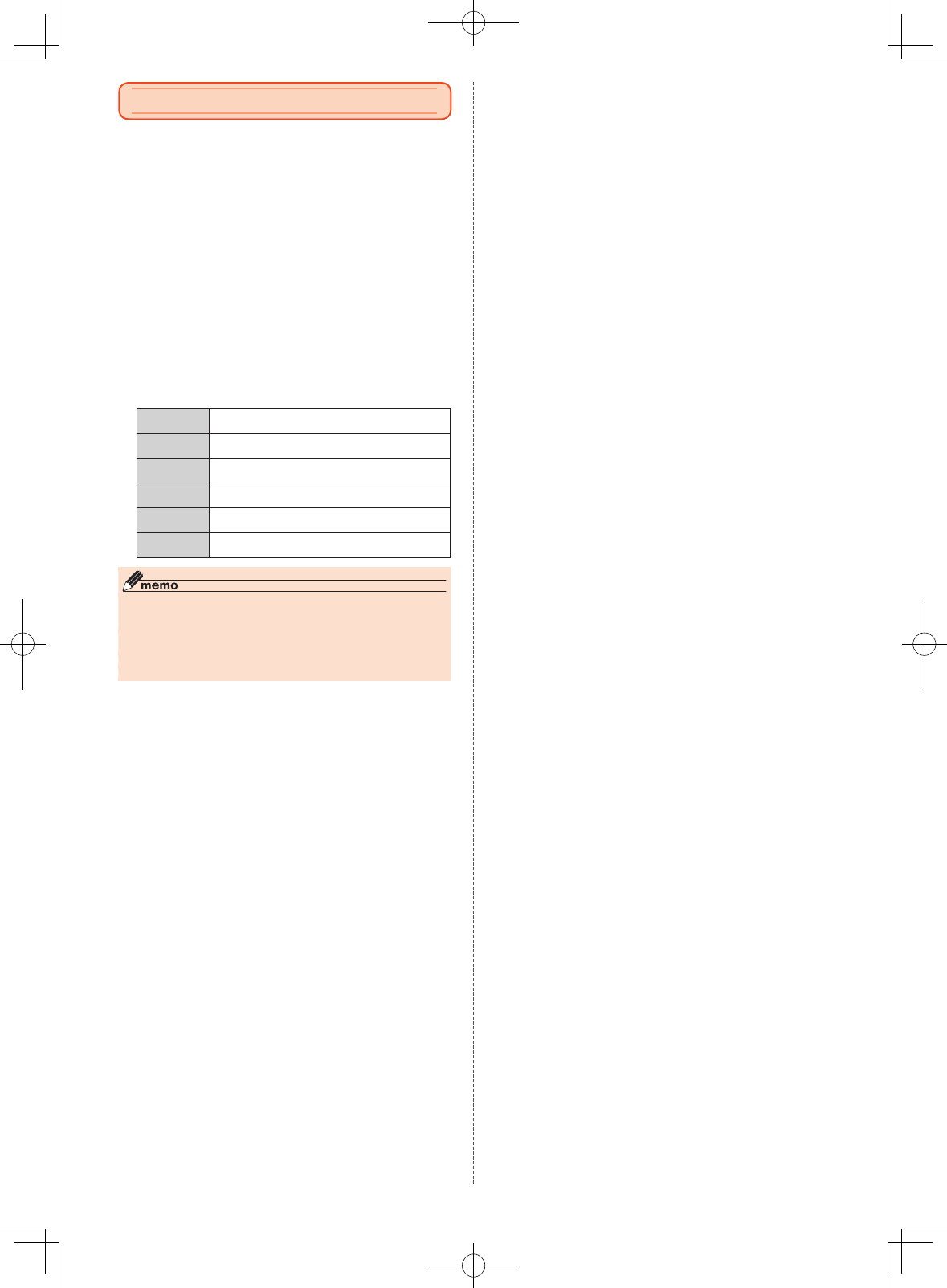
auスマートパスを利用する
auスマートパスは、最新ニュースや占い、乗換案内などのデイリーツールはもちろ
ん、「auスマートパス」を最大限活用するためのポータルアプリ。アプリ取り放題、お
得なクーポンやプレゼント、データのお預かりサービスやセキュリティソフトなど、
安心・快適なスマホライフを楽しめます。
•利用方法、最新のお知らせについては、auスマートパスアプリをご参照ください。
•ご利用の際はパケット通信料が高額になる場合がありますので、パケット通信料定
額/割引へのご加入をおすすめします。
•一部アプリは、別途有料となる場合があります。
1■ホーム画面→[auスマートパス]
auスマートパスTOPページが表示されます。
•auスマートパスアプリのご利用にはau IDログインが必要です。au IDをお持
ちでない場合は、au IDを取得してください。au IDについて詳しくは本製品同
梱の『設定ガイド』をご参照ください。
•初回起動時はアプリ利用方法についてのチュートリアルが表示されます。
•画面遷移に従って、天気・占い・運行情報・朝刊設定を行うとアプリホーム画面
で各種情報を受け取ることができます。
•設定はアプリホーム画面右上の「◆」で変更ができます。
•auスマートパスの最新情報はアプリホームにてお知らせしています。auス
マートパスの各コンテンツはサイドメニュー※からご利用頂けます。
※ サイドメニューは画面左下の「◆」をタップしてください。
2■[◆]
auスマートパスの各コンテンツ、並びにニュース、天気、占い等主要サービスの
一覧が表示されます。
3auスマートパ
ス会員メニュー
アプリや会員特典、本製品を安心してご利用いただくため
のアプリケーションやサービスなどをご案内します。
au WALLET au WALLETのお申込みやau WALLETの様々な情報をご
案内します。
auアプリ auアプリ「ビデオパス」「うたパス」「ブックパス」「アニメパ
ス」「ディズニーパス」などをご案内します。
auサービス ニュースや天気、占い、乗換・地図、ライフスタイルのau
サービス・auアプリをご案内します。
おすすめサービ
ス
おすすめのサービスをご案内します。
その他 au Online Shopやお知らせ、ヘルプ・その他をご案内しま
す。
◎ サービスを解約された場合、すべてのサービスが利用できなくなります。ダウン
ロードしたアプリについてはサービス解約後、自動的に消去されます。解約後は
ご利用いただけません。
◎ アプリなどにより、お客様が操作していない場合でも、自動的にパケット通信が
行われる場合があります。
◎ コンテンツによっては、本製品に対応していない場合があります。
◎ 各コンテンツは予告なく終了、または内容が変更になる場合があります。
76 ツール・アプリケーション
KA43.indb 76 2015/04/13 17:13:36
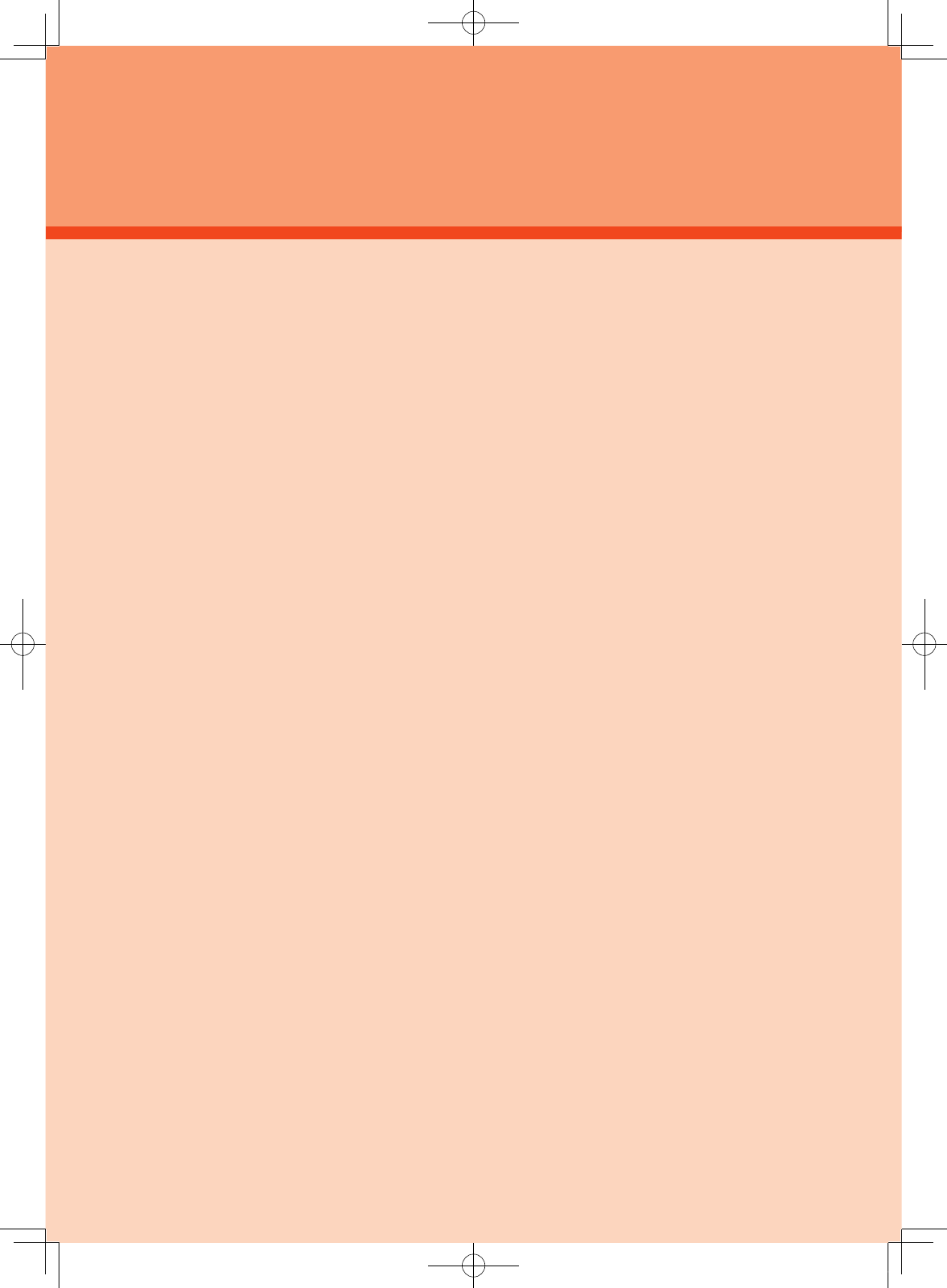
内部ストレージ......................................................................................................................................78
microSDメモリカードを利用する .....................................................................................................78
microSDメモリカードを取り付ける/取り外す........................................................................................78
microUSBケーブルでパソコンと接続する ......................................................................................79
メモリの使用量を確認する ............................................................................................................................79
ファイルコマンダーを利用する ..........................................................................................................79
ファイル管理
77
KA43.indb 77 2015/04/13 17:13:37
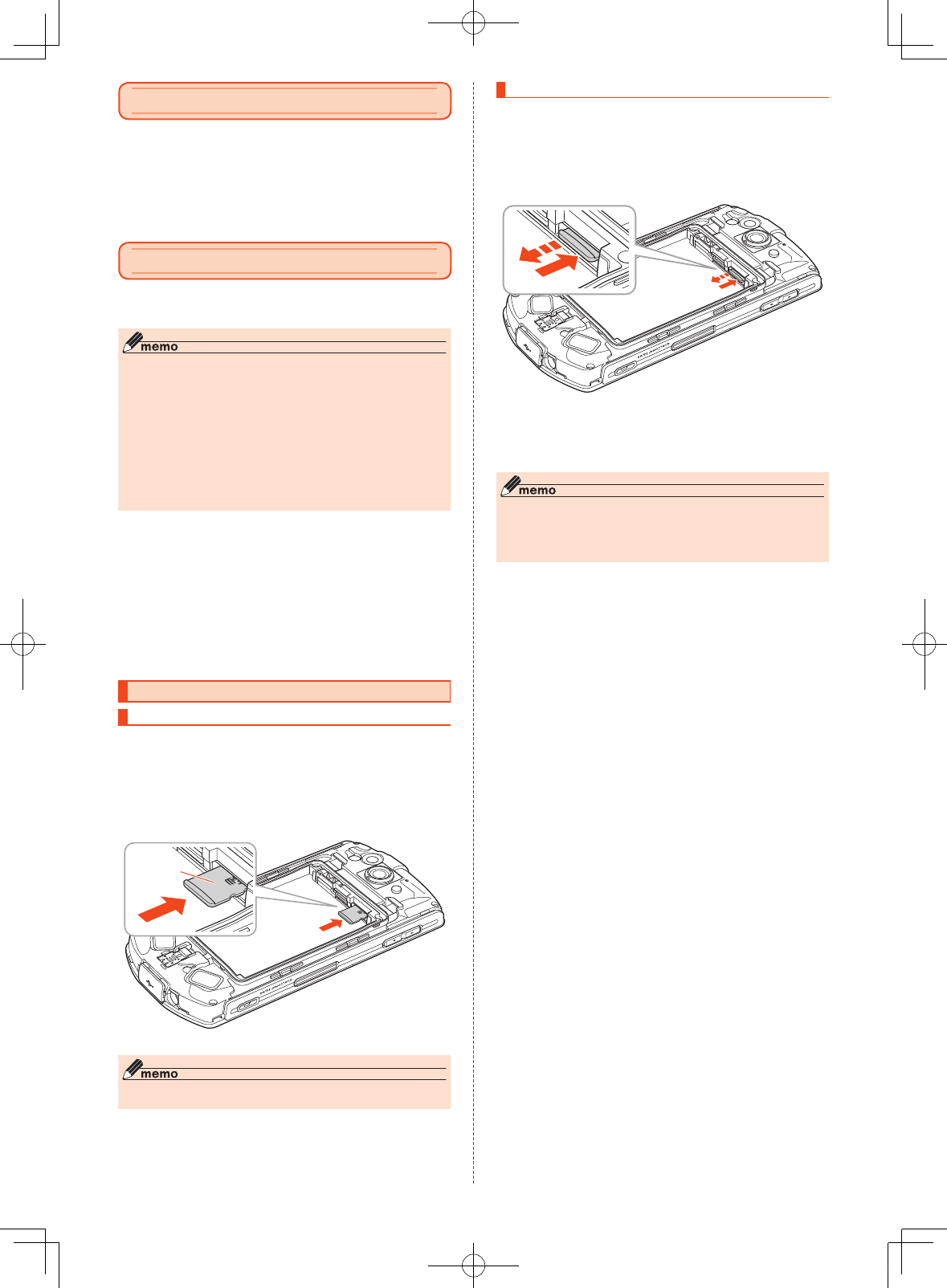
内部ストレージ
本製品にはmicroSDメモリカードとは別の内部ストレージにデータを保存できま
す。
主なデータの保存先は、本製品の内部ストレージです。ただし、アプリによっては、
データの保存先としてmicroSDメモリカード/内部ストレージのどちらかを選択す
ることができる場合もあります。
また、電話帳のエクスポートなどについては、microSDメモリカードにのみ保存され
ます。
「ファイルコマンダー」(▶P. XXX)を利用して、内部ストレージやmicroSDメモリ
カードに保存されたデータを確認したり、移動することができます。
microSDメモリカードを利用する
microSDメモリカード(microSDHCメモリカード、microSDXCメモリカードを含
む)を本製品に取り付けることにより、データを保存/移動/コピーすることができ
ます。
◎ 他の機器で初期化したmicroSDメモリカードは、本製品では正常に使用できな
い場合があります。本製品で初期化してください。初期化する方法については、
「microSDメモリカードを初期化する」(▶P. 79)をご参照ください。
◎ 著作権保護されたデータによっては、パソコンなどからmicroSDメモリカード
へ移動/コピーは行えても本製品で再生できない場合があります。
◎ microSDXCメモリカードはSDXC対応機器でのみご使用いただけます。万一、
SDXC非対応の機器にmicroSDXCメモリカードを差し込んだ場合、フォー
マットを促すメッセージが表示されることがありますが、フォーマットはしな
いでください。
SDXC非対応の機器でmicroSDXCメモリカードをフォーマットした場合、
microSDXCカードからデータが失われ、異なるファイルシステムに書き換え
られます。また、microSDXCメモリカード本来の容量で使用できなくなること
があります。
■■取り扱い上のご注意
•microSDメモリカードのデータにアクセスしているときに、電源を切ったり衝撃
を与えたりしないでください。データが壊れるおそれがあります。
•microSDメモリカードを取り付けている状態で、落下させたり振動・衝撃を与えた
りしないでください。記録したデータが壊れる(消去される)ことがあります。
•microSDメモリカードスロットには、液体、金属片、燃えやすいものなどmicroSD
メモリカード以外のものは挿入しないでください。火災・感電・故障の原因となりま
す。
•本製品はmicroSD/microSDHC/microSDXCメモリカードに対応しています。対
応のmicroSD/microSDHC/microSDXCメモリカードにつきましては、各
microSDメモリカード発売元へお問い合わせいただくか、auホームページをご参
照ください。
microSDメモリカードを取り付ける/取り外す
microSDメモリカードを取り付ける
1■本製品の電源を切り、背面カバーと電池パックを取り外す
(▶P.■XXX)
2■microSDメモリカードの挿入方向を確認し、カチッと音がするま
でまっすぐにゆっくり差し込む
挿入時はカチッと音がしてロックされていることをご確認ください。また、ロッ
クされる前に指を離すとmicroSDメモリカードが飛び出す可能性があります。
ご注意ください。
microSD
ロゴのある
面を上に
3■電池パック・電池フタ・背面カバーを取り付ける(▶P.■XX)
◎ microSDメモリカードには、表裏/前後の区別があります。無理に入れようと
すると取り外せなくなったり、破損するおそれがあります。
microSDメモリカードを取り外す
1■本製品の電源を切り、背面カバーと電池パックを取り外す
2■microSDメモリカードをカチッと音がするまで奥へゆっくり押し
込む
カチッと音がしたら、microSDメモリカードに指を添えながら手前に戻してく
ださい。microSDメモリカードが少し出てきますのでそのまま指を添えておい
てください。強く押し込んだ状態で指を離すと、勢いよく飛び出す可能性があり
ますのでご注意ください。
3■microSDメモリカードをゆっくり引き抜く
まっすぐにゆっくりと引き抜いてください。
microSDメモリカードによっては、ロック解除できず出てこない場合がありま
す。その場合は指で軽く引き出して取り外してください。
4■電池パック・電池フタ・背面カバーを取り付ける(▶P.■XX)
◎ microSDメモリカードの端子部には触れないでください。
◎ microSDメモリカードを無理に引き抜かないでください。故障・データ消失の
原因となります。
◎ 長時間お使いになった後、取り外したmicroSDメモリカードが温かくなってい
る場合がありますが、故障ではありません。
78 ファイル管理
KA43.indb 78 2015/04/13 17:13:37
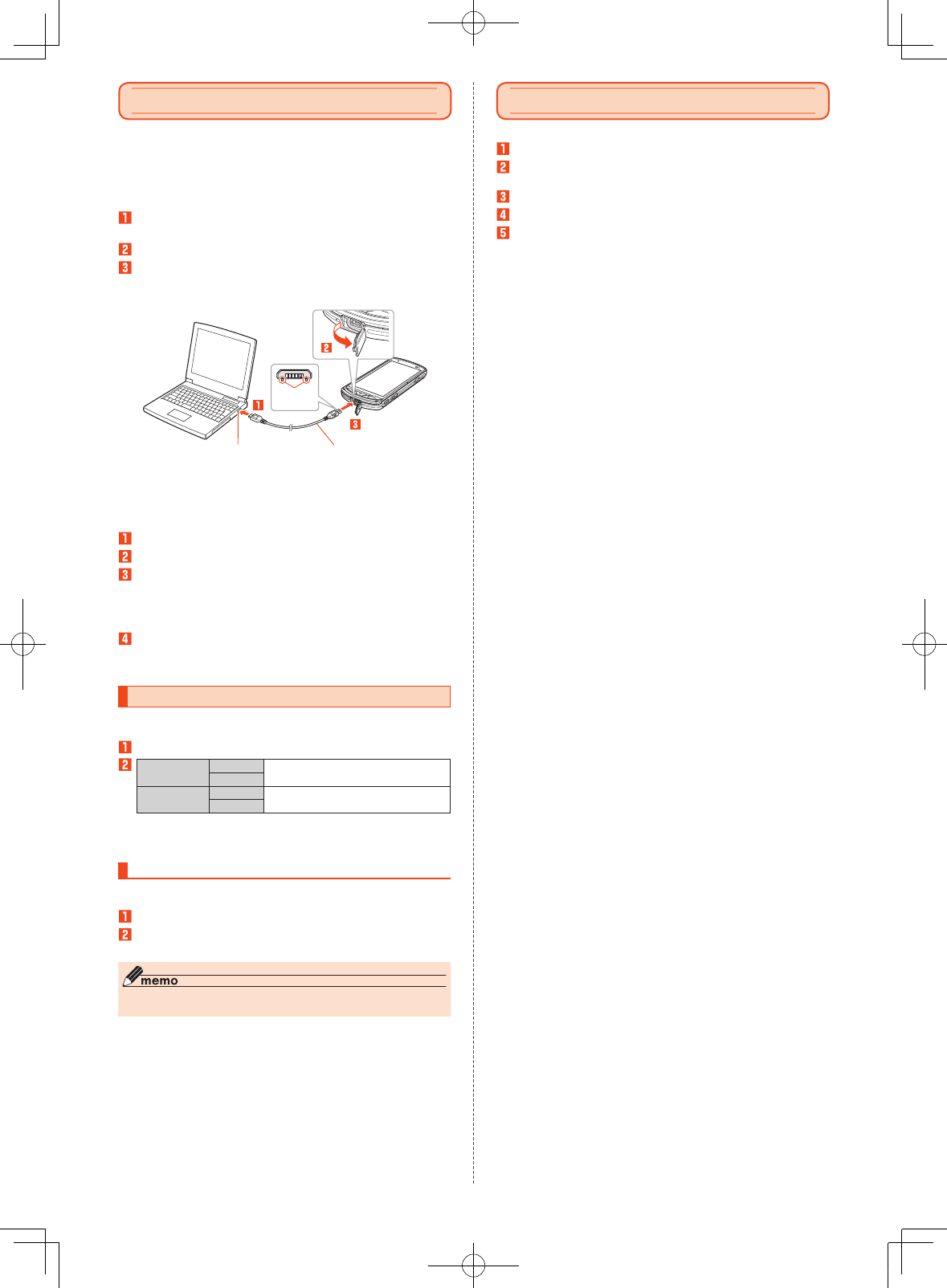
microSBケールパコン接続する
本製品とパソコンをmicroUSBケーブル01(別売)で接続すると、本製品の内部スト
レージ、microSDメモリカード内のデータを読み書きできます。また、音楽/動画
データの転送も可能です。
•USBドライバおよびインストールマニュアルについては、下記のホームページをご
確認ください。
京セラのホームページ:(http://www.kyocera.co.jp/prdct/telecom/
consumer/support.html)
■パソコンが完全に起動している状態で、microUSBケーブル01(別
売)をパソコンのUSBポートに接続
■本製品の外部接続端子カバーを開ける
■本製品が完全に起動している状態で、microUSBケーブル01(別
売)のmicroUSBプラグの向きを確認し、外部接続端子にまっすぐ
に差し込む
■■パソコンのデータを同期する
パソコンのWindows Media® Playerと音楽や動画などのデータを同期させたり、
パソコンと本製品の内部ストレージ、microSDメモリカードとの間で、ドラッグ&ド
ロップでデータをコピー/移動できます。
■本製品とパソコンを接続する
■パソコンでWindows■Media®■Playerを起動する
■Windows■Media®■Playerを操作してデータを同期する
詳しい操作方法については、Windows Media® Playerのヘルプをご参照くだ
さい。Windows Media® Player11/12をご使用ください。
ドラッグ&ドロップでデータをコピー/移動するには、パソコンで本製品のフォ
ルダを開き、内部ストレージ/SDカードフォルダを開いてから操作します。
■転送終了、microUSBケーブル01(別売)を本製品から取り外す
microUSBケーブル01(別売)のコネクタ部分を持って、まっすぐに引き抜いて
ください。
メモリの使用量を確認する
本体内メモリや内部ストレージ、microSDメモリカードの合計容量や空き容量を確
認できます。
■アプリ一覧→[設定]→[ストレージ]
内部ストレージ 合計容量 内部ストレージの合計容量/空き容量が確認
できます。
空き容量
SDカード 合計容量 microSDメモリカードの合計容量/空き容
量が確認できます。
※
空き容量
※ メモリの一部をmicroSDメモリカード仕様に基づく管理領域として使用するため、実
際にご使用いただけるメモリ容量は、microSDメモリカードに表記されている容量よ
り少なくなります。
microSDメモリカードを初期化する
microSDメモリカードを初期化すると、microSDメモリカードに保存されている
データ(アプリを含む)はすべて削除されます。
■アプリ一覧→[設定]→[ストレージ]
■[SDカード内データを消去]→[SDカード内データを消去]→[すべ
て消去]
◎ 初期化は充電しながら行うか、電池パックが十分に充電された状態で行ってく
ださい。
ファイルコマンダーを利用する
「ファイルコマンダー」アプリを利用してデータのコピー/移動などができます。
■アプリ一覧→[ファイルコマンダー]
■リスト上で右方向にスライド/左上アイコンをタップ
画面左側に項目一覧が表示されます。
■項目一覧でコピー/移動元を選択→フォルダを選択
■コピー/移動するファイルを選択→[◆]/[◆]
■項目一覧でコピー/移動先を選択→コピー/移動する場所で[◆]→
[貼り付け]
79
ファイル管理
KA43.indb 79 2015/04/13 17:13:37
パソコンのUSBポート microUSBケーブル01(別売)
突起部を
下にする
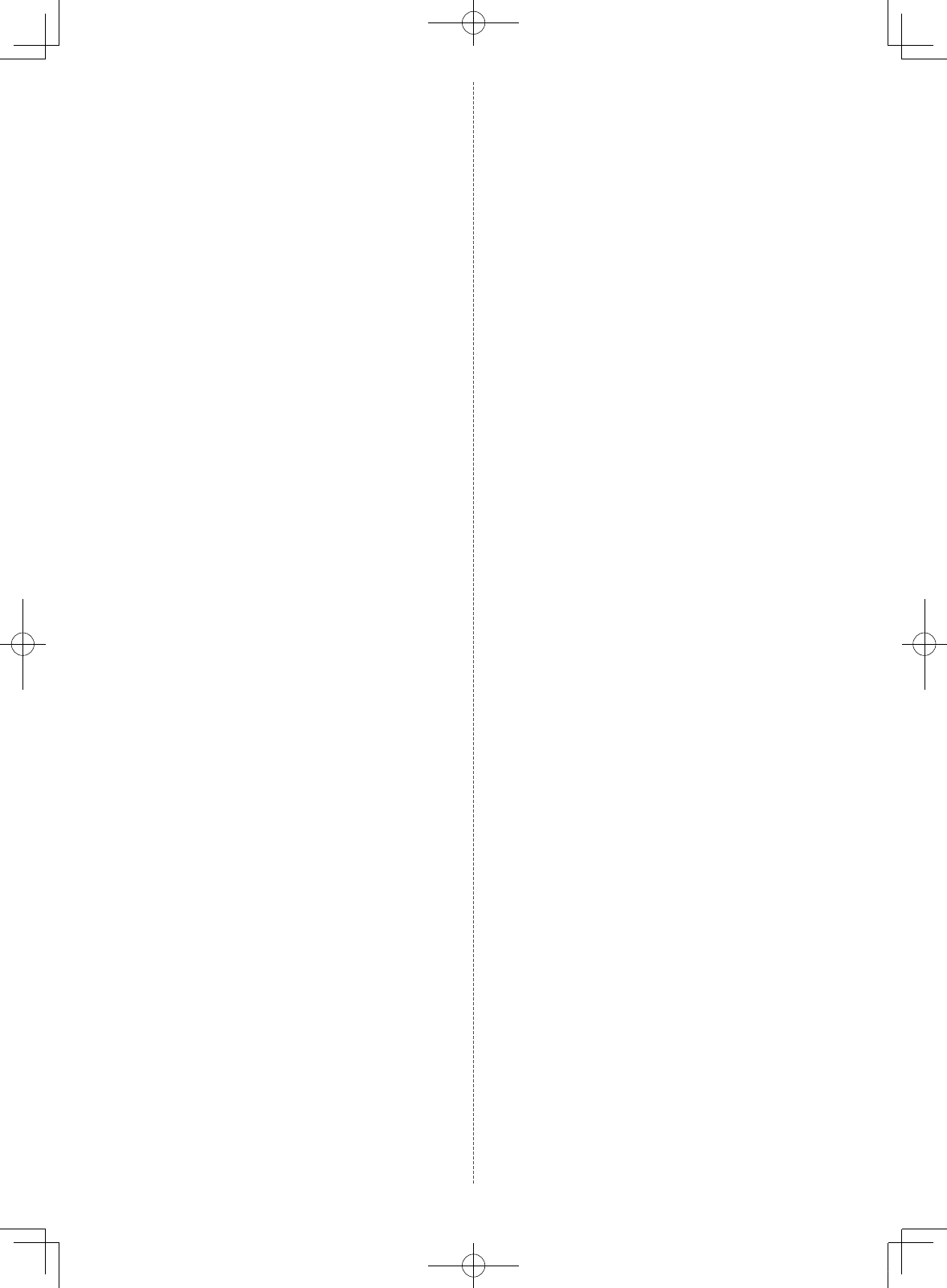
80 ファイル管理
KA43.indb 80 2015/04/13 17:13:37
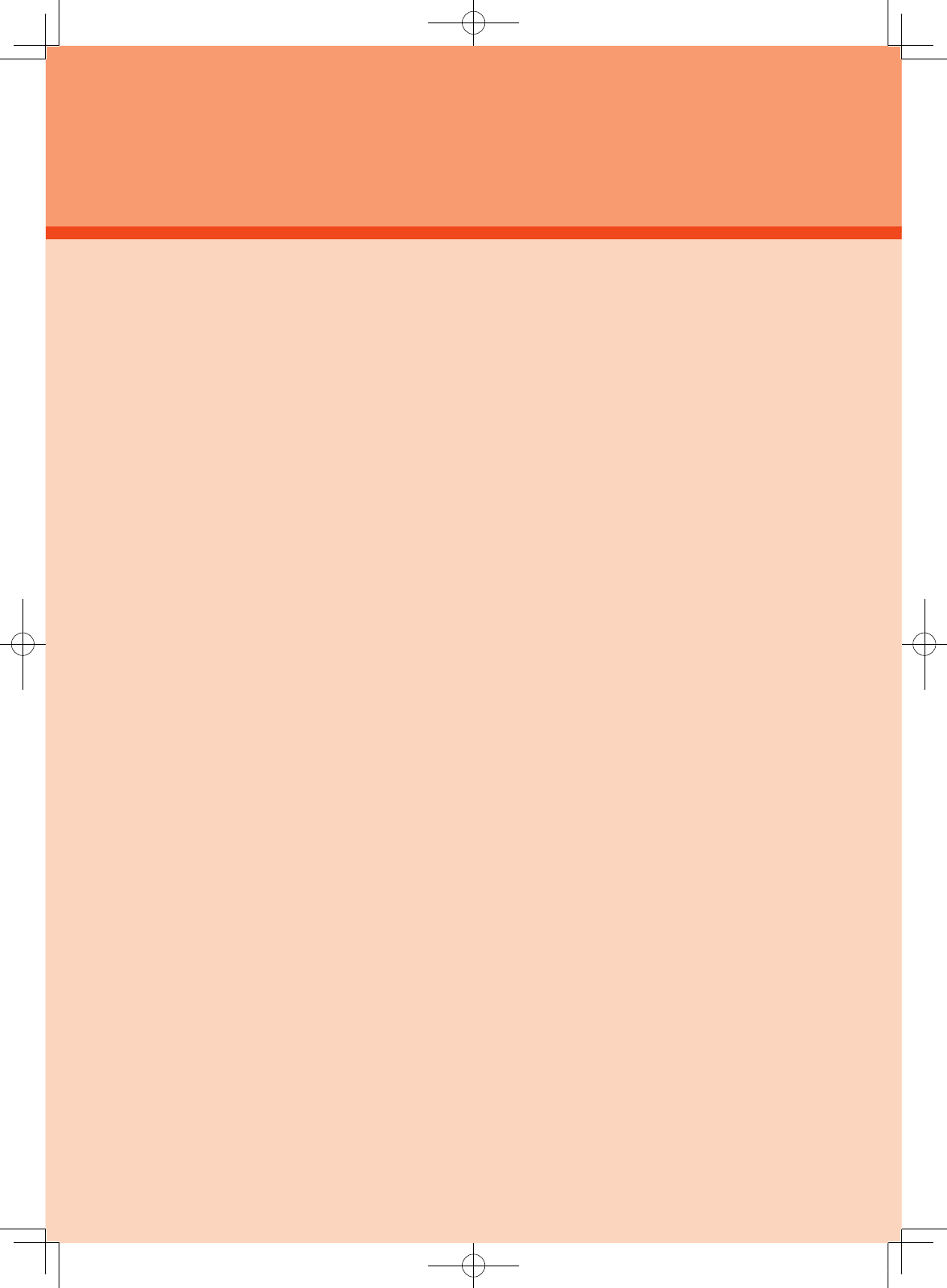
Bluetooth®機能 ................................................................................................................................... 82
Bluetooth®機能をオンにする .....................................................................................................................82
Bluetooth®機器を登録する .........................................................................................................................82
Bluetooth®機能でデータを送受信する ......................................................................................................82
無線LAN(Wi-Fi®)機 能 ........................................................................................................................83
Wi-Fi®機能をオンにする ...............................................................................................................................83
Wi-Fi®ネットワークに接続する ....................................................................................................................83
Wi-Fi®機能を切断する ...................................................................................................................................83
Wi-Fi®機能のスリープ設定をする ................................................................................................................83
Wi-Fi®機能の詳細設定をする........................................................................................................................83
Wi-Fi Directを設定する ................................................................................................................................84
テザリング機能を利用する .................................................................................................................. 84
テザリングについて .......................................................................................................................................84
USBテザリング機能を利用する ...................................................................................................................84
Wi-Fi®テザリング機能を利用する ................................................................................................................84
Bluetooth®テザリング機能を利用する ......................................................................................................84
データ通信
81
KA43.indb 81 2015/04/13 17:13:37
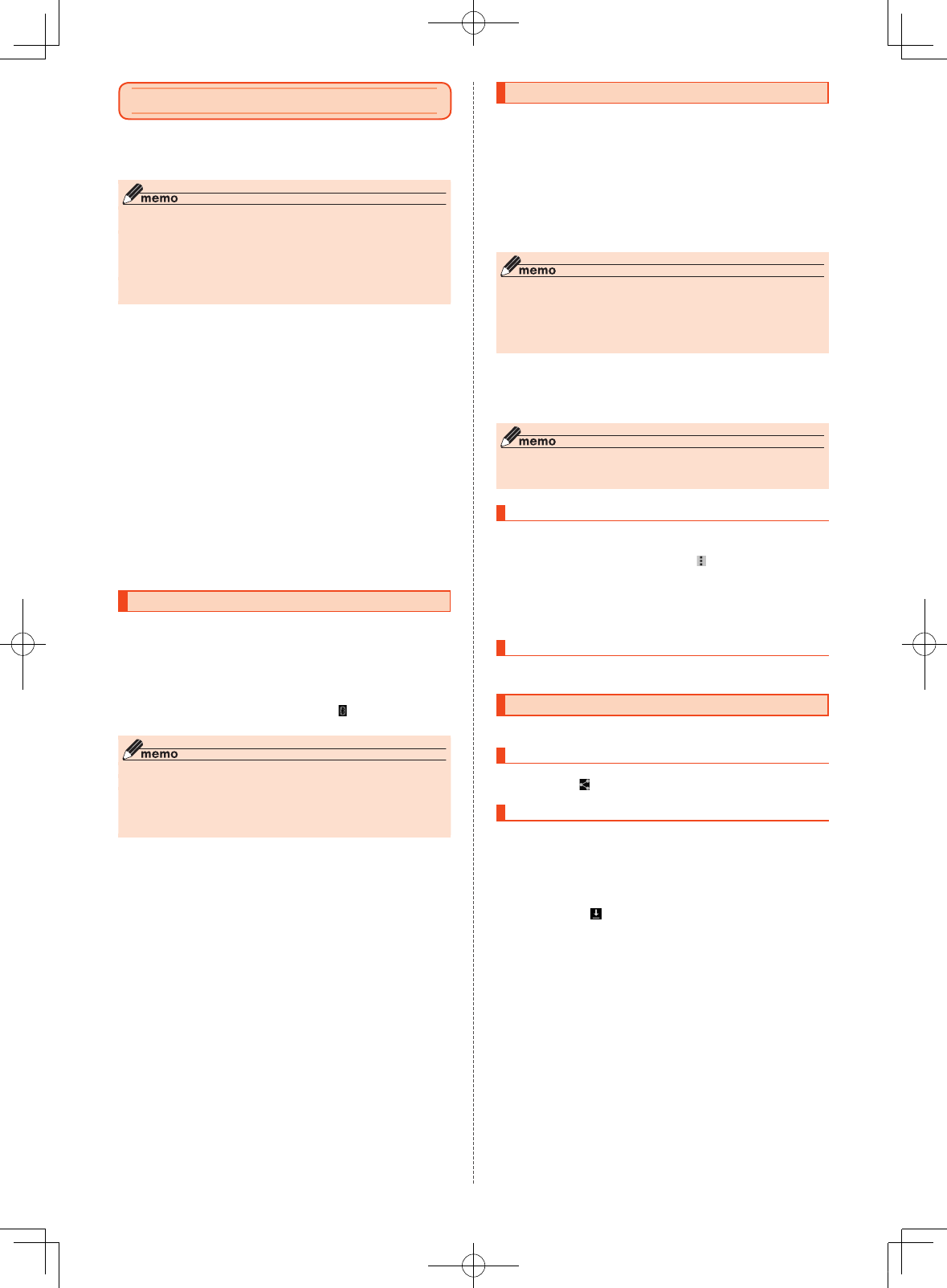
Bluetooth®機能
Bluetooth®機能は、パソコンやハンズフリー機器などのBluetooth®機器とワイヤ
レス接続できる技術です。Bluetooth®機器と通信するには、Bluetooth®機能をオン
にする必要があります。また、必要に応じて本製品とBluetooth®機器のペアリング
(登録)を行ってください。
◎ 本製品はすべてのBluetooth®機器との接続動作を確認したものではありませ
ん。したがって、すべてのBluetooth®機器との接続は保証できません。
◎ 無線通信時のセキュリティとして、Bluetooth®標準仕様に準拠したセキュリ
ティ機能に対応していますが、使用環境および設定内容によってはセキュリ
ティが十分でない場合が考えられます。Bluetooth®通信を行う際はご注意くだ
さい。
◎ Bluetooth®通信時に発生したデータおよび情報の漏えいにつきましては、当社
は一切の責任を負いかねますので、あらかじめご了承ください。
■■Bluetooth®機能使用時の注意
良好な接続を行うために、以下の点にご注意ください。
1. 本製品とほかのBluetooth®機器とは、見通し距離10m以内で接続してください。
周囲の環境(壁、家具など)や建物の構造によっては、接続可能距離が極端に短くな
ることがあります。
2. ほかの機器(電気製品、AV機器、OA機器など)から2m以上離れて接続してくださ
い。特に電子レンジ使用時は影響を受けやすいため、必ず3m以上離れてください。
近づいていると、ほかの機器の電源が入っているときに正常に接続できないこと
があります。また、テレビやラジオに雑音が入ったり映像が乱れたりすることがあ
ります。
■■無線LAN(Wi-Fi®)対応機器との電波干渉について
Bluetooth®機能と無線LAN(Wi-Fi®)機能(IEEE802.11b/g/n)は同一周波数帯
(2.4GHz)を使用しています。そのため、本製品のBluetooth®機能と無線LAN
(Wi-Fi®)機能を同時に使用すると、電波干渉が発生し、通信速度の低下、雑音や接続不
能の原因になることがありますので、同時には使用しないでください。
また、本製品のBluetooth®機能のみ使用している場合でも、無線LAN(Wi-Fi®)機 能
を搭載した機器が近辺で使用されていると、同様の現象が発生します。このようなと
きは、以下の対策を行ってください。
1. 本製品と無線LAN(Wi-Fi®)機能を搭載した機器は、10m以上離してください。
2. 10m以内で使用する場合は、無線LAN(Wi-Fi®)機能を搭載した機器の電源を切っ
てください。
Bluetooth®機能をオンにする
本製品でBluetooth®機能を利用する場合は、あらかじめ次の操作でBluetooth®機
能をオンに設定します。
他のBluetooth®機器からの接続要求、機器検索への応答、オーディオ出力、ハンズフ
リー通話、データ送受信などが利用可能になります。
•他のBluetooth®機器からの接続を受けるには、本製品をあらかじめ他の機器から
検出可能に設定しておく必要があります(▶P. 82)。
1■アプリ一覧→[設定]→「Bluetooth」を「ON」にする
Bluetooth®機能がオンになり、ステータスバーに「 」(接続待機中のアイコン)
が表示されます。
◎ Bluetooth®機能のオン/オフ設定は、電源を切っても変更されません。
◎ Bluetooth®機能は本製品の電源を切った状態では利用できません。
◎ Bluetooth®機能をオンにすると、電池の消耗が早くなります。使用しない場合
は電池の消耗を抑えるためにBluetooth®機能をオフにしてください。
また、航空機内や病院などでご利用になる場合は各社・各施設の指示に従ってく
ださい。
Bluetooth®機器を登録する
本製品と他のBluetooth®機器を接続するには、あらかじめペアリング(登録)を行い
ます。
•機器によって、ペアリングのみ行う場合と、続けて接続まで行う場合があります。
1■アプリ一覧→[設定]→「Bluetooth」を「ON」にする
Bluetooth®設定画面が表示されます。
検出されたBluetooth®デバイス名が一覧表示されます。
2■ペアリングを行うBluetooth®デバイス名を選択
3■画面の指示に従って操作
パスキー入力画面が表示されたときは、本製品とBluetooth®機器で同じパス
キー(4~16桁の数字)を入力します。
◎ Bluetooth®機器との接続中には、他のBluetooth®機器を登録できない場合が
あります。
◎ ペアリングを行うデバイス側で、Bluetooth®機能が有効になっていることと
Bluetooth®検出機能がオンになっていることを確認してください。
◎ 接続するBluetooth®デバイス名が表示されていないときは、Bluetooth®設定
画面→[◆]→「更新」をタップして、機器を再検索します。
■■パスキーについて
パスキーは、Bluetooth®機器同士が初めて通信するときに、お互いに接続を許可す
るために、本製品およびBluetooth®機器で入力する暗証番号です。本製品では、4~
16桁の数字を入力できます。
◎ パスキー入力は、セキュリティ確保のために約30秒の制限時間が設けられてい
ます。
◎ 接続する機器によっては、毎回パスキーの入力が必要な場合があります。
他のBluetooth®機器から検出可能にする
1■Bluetooth®設定画面→本製品のデバイス名をタップ
本製品が、他のBluetooth®機器から一定時間検出可能になります。
•検出可能な時間は、Bluetooth®設定画面→[ ]→[表示のタイムアウト]と操
作すると変更できます。
■■他のBluetooth®機器からペアリング要求を受けた場合
ペアリングを要求された場合は、必要に応じて「ペア設定する」をタップまたはパス
キーを入力し、Bluetooth®機器を認証します。
Bluetooth®機器の接続を解除する
1■Bluetooth®設定画面→接続を解除するデバイスの◆→[切断]
Bluetooth®機能でデータを送受信する
あらかじめ本製品のBluetooth®機能をオンにしてください。
Bluetooth®機能でデータを送信する
連絡先、静止画、動画、音楽などのファイルを、他のBluetooth®機器に送信できます。
•送信は各アプリの「 」のメニューから行ってください。
Bluetooth®機能でデータを受信する
1■他のBluetooth®機器からデータ送信
ステータスバーに「◆」が表示されます。
2■ステータスバーを下にスライド
3■[Bluetooth共有:ファイル着信]
4■[承諾]
ステータスバーに「 」が表示され、データの受信が開始されます。
通知パネルのお知らせで受信状態を確認できます。
82 データ通信
KA43.indb 82 2015/04/13 17:13:37
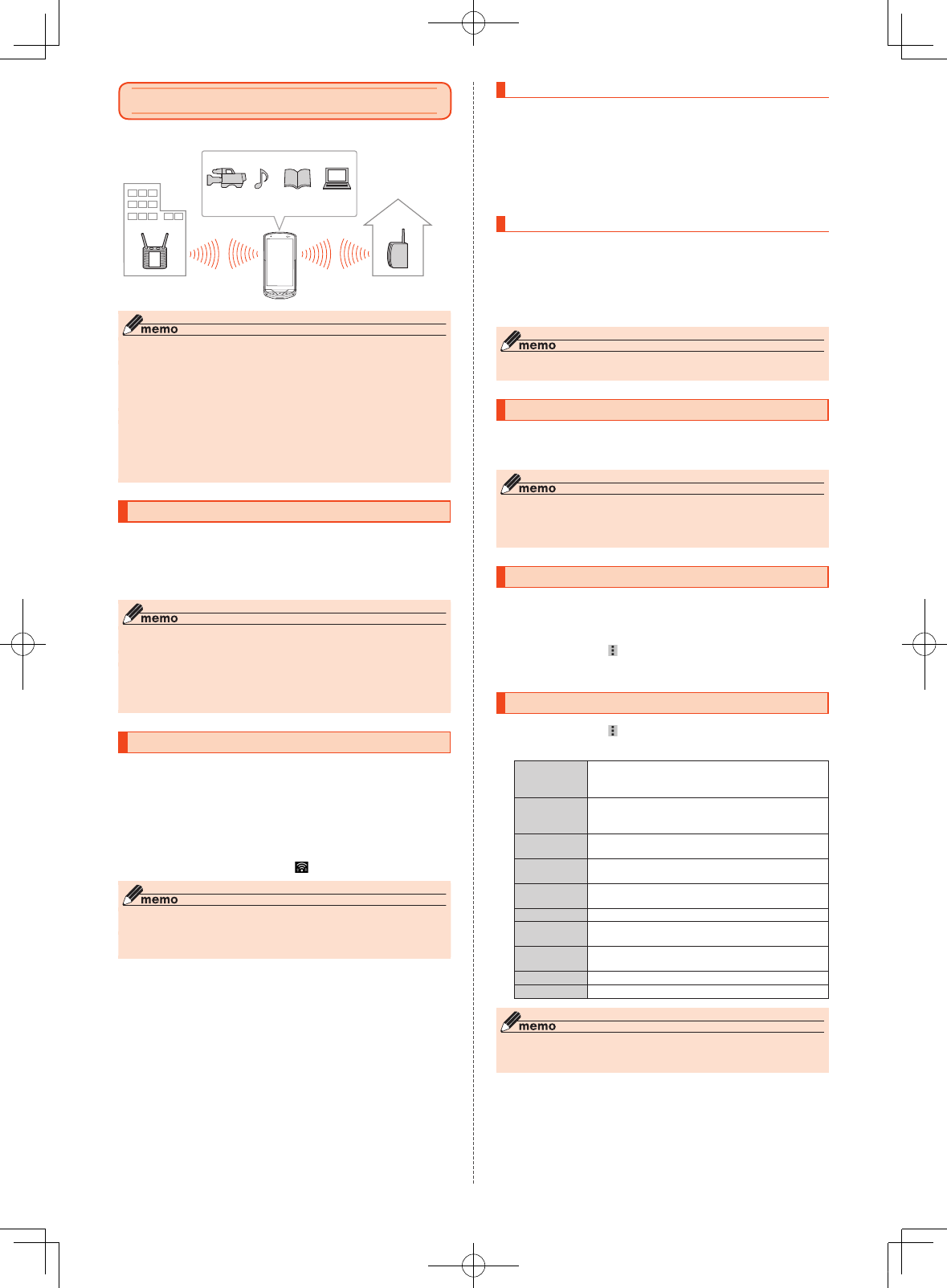
無線LAN(Wi-Fi®)機 能
家庭内で構築した無線LAN(Wi-Fi®)環境や、外出先の公衆無線LAN環境を利用して、
インターネットサービスに接続できます。
大容量コンテンツを手軽に楽しめる
映像
公衆無線
LAN
無線LAN(Wi-Fi®)
親機
本製品
外出先で
ご自宅で
音楽 電子書籍 Web
サイト
◎ ご自宅などでご利用になる場合は、インターネット回線と無線LAN(Wi-Fi®)親
機(Wi-Fi®ネットワーク)をご用意ください。
◎ 外出先でご利用になる場合は、あらかじめ外出先のWi-Fi®ネットワーク状況を、
公衆無線LANサービス提供者のホームページなどでご確認ください。
公衆無線LANサービスをご利用になるときは、別途サービス提供者との契約な
どが必要な場合があります。
◎ すべての公衆無線LANサービスとの接続を保証するものではありません。
◎ 無線LAN(Wi-Fi®)機能は、電波を利用して情報のやりとりを行うため、電波の
届く範囲であれば自由にLAN接続できる利点があります。その反面、セキュリ
ティの設定を行っていないときは、悪意ある第三者により不正に侵入されるな
どの行為をされてしまう可能性があります。お客様の判断と責任において、セ
キュリティの設定を行い、使用することを推奨します。
Wi-Fi®機能をオンにする
Wi-Fi®機能を使用するには、Wi-Fi®機能をオンにしてから利用可能なWi-Fi®ネット
ワークを検索して接続します。
1■アプリ一覧→[設定]→「Wi-Fi」を「ON」にする
Wi-Fi®機能が起動し、利用可能なWi-Fi®ネットワークがスキャンされます。
Wi-Fi®機能がオンになるまで、時間がかかる場合があります。
◎ Wi-Fi®機能がオンのときでもパケット通信を利用できます。ただしWi-Fi®ネッ
トワーク接続中は、Wi-Fi®機能が優先されます。
◎ Wi-Fi®ネットワークが切断されると、自動的にパケット通信に切り替わります。
◎ Wi-Fi®機能を使用するときには十分な電波強度が得られるようご注意くださ
い。Wi-Fi®ネットワークの電波強度は、本製品をお使いの位置によって異なりま
す。Wi-Fi®ルーターの近くに移動すれば、電波強度が改善されることがありま
す。
Wi-Fi®ネットワークに接続する
1■アプリ一覧→[設定]→「Wi-Fi」を「ON」にする→[Wi-Fi]
Wi-Fi®設定画面が表示され、利用可能なWi-Fi®ネットワークが一覧表示されま
す。
2■接続するWi-Fi®ネットワークを選択
•セキュリティで保護されたWi-Fi®ネットワークに接続する場合は、パスワード
(セキュリティキー)
※を入力し、「接続」をタップします。
※ パスワード(セキュリティキー)は、アクセスポイントで設定されています。詳しく
は、ネットワーク管理者にお問い合わせください。
•接続が完了すると、ステータスバーに「 」が表示されます。
◎ Wi-Fi®設定画面で接続中のWi-Fi®ネットワークをタップすると、ネットワーク
情報の詳細が表示されます。
◎ お使いの環境によっては通信速度が低下したり、ご利用になれない場合があり
ます。
Wi-Fi®ネットワークを簡単に設定する
各種接続方式/接続方法に対応した無線LAN(Wi-Fi®)のアクセスポイントを利用し
て接続する場合は、簡単な操作で接続できます。
詳しくは、同梱の『設定ガイド』をご参照ください。
•あらかじめ無線LAN(Wi-Fi®)機能をオンにしてください。
1■Wi-Fi®設定画面→[◆]→[WI-FIかんたん接続]
2■接続方式/接続方法に従って項目を選択
3■画面の指示に従って操作
Wi-Fi®ネットワークを手動で追加する
1■Wi-Fi®設定画面→[◆]→[Wi-Fiかんたん接続]
2■追加するWi-Fi®ネットワークのネットワークSSIDを入力
3■セキュリティを選択
必要に応じて、追加するWi-Fi®ネットワークのセキュリティ情報を入力します。
4■[保存]
◎ 手動でWi-Fi®ネットワークを追加する場合は、あらかじめネットワークSSIDや
認証方式などをご確認ください。
Wi-Fi®機能を切断する
1■Wi-Fi®設定画面→接続中のWi-Fi®ネットワークを選択
2■[削除]
◎ Wi-Fi®設定画面→接続中のWi-Fi®ネットワークをロングタッチ→[ネットワー
クを削除]と操作しても、接続を切断できます。
◎ 切断すると、再接続のときにパスワード(セキュリティキー)の入力が必要にな
る場合があります。
Wi-Fi®機能のスリープ設定をする
Wi-Fi®機能のスリープ設定を変更することで、画面のバックライトが消灯したときに
本体のWi-Fi®機能がスリープするように設定できます。
また、Wi-Fi®機能を常にオンにするか、あるいは充電時には常にオンにするように設
定することも可能です。
1■Wi-Fi®設定画面→[ ]→[詳細設定]→[Wi-Fiのスリープ設定]
2■スリープ設定を選択
Wi-Fi®機能の詳細設定をする
1■Wi-Fi®設定画面→[ ]→[詳細設定]
2■必要な項目を設定
ネットワークの
通知
オープンネットワーク(パスワードなどが設定されていな
いWi-Fi®ネットワーク)が検出されたら通知するように設
定します。
スキャンを常に
実行する
Wi-Fi®機能がオフの場合でも、Googleの位置情報サービ
スや他のアプリからネットワークのスキャンができるよう
に設定します。
Wi-Fiのスリー
プ設定
▶P. 83「Wi-Fi®機能のスリープ設定をする」
証明書のインス
トール
Wi-Fi®認証用の証明書をインストールします。
Wi-Fi安定制御
機能
電波が安定しているときのみWi-Fi®機能を使用するように
設定します。
Wi-Fi Direct ▶P. 84「Wi-Fi Directを設定する」
WPSプッシュ
ボタン
WPSプッシュボタン方式でアクセスポイントを登録でき
るように設定します。
WPS PIN入力 WPS PIN方式でアクセスポイントを登録できるように設
定します。
MACアドレス 本製品のMACアドレスが表示されます。
IPアドレス IPアドレスが表示されます。
◎「Wi-Fi安定制御機能」をオンにした状態でWi-Fi®が不安定になったとき、Wi-Fi®
のみに通信を制限する一部のアプリにおいて、アプリの動作仕様により、一時的
に4G(LTE/WiMAX 2+)データ通信を行う場合があります。
83
データ通信
KA43.indb 83 2015/04/13 17:13:37
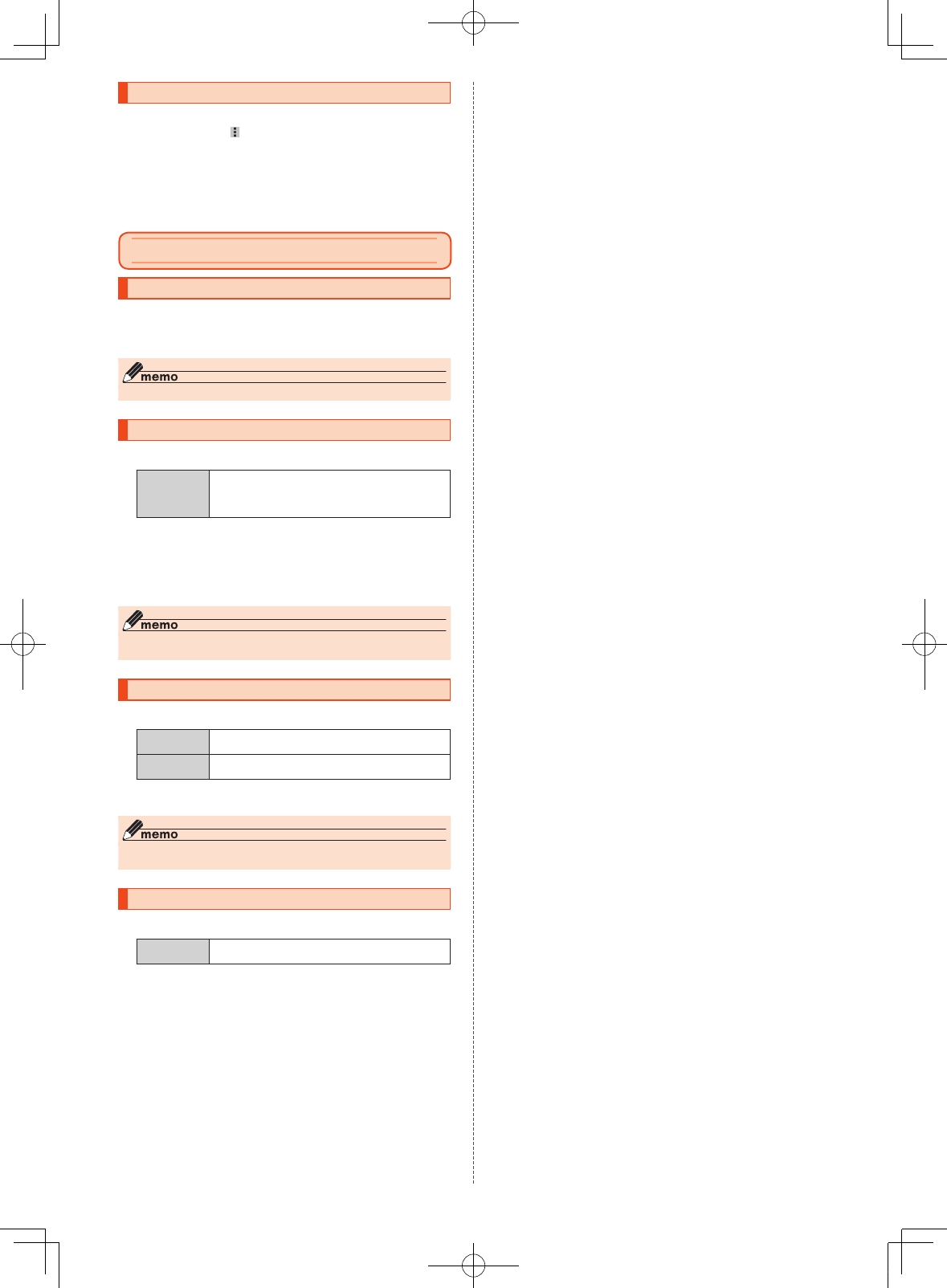
Wi-Fi■Directを設定する
Wi-Fi Direct対応デバイス同士を接続するように設定できます。
1■Wi-Fi®設定画面→[ ]→[詳細設定]→[Wi-Fi■Direct]
デバイス一覧画面が表示されます。
•接続要求を出す場合は、デバイス一覧画面から接続先を選択し、画面の指示に
従って操作します。接続を切断する場合は、接続済みのデバイス→[OK]をタッ
プして切断します。
•「デバイスの検索」をタップすると、デバイス一覧を更新できます。
•「デバイス名を変更」をタップすると、デバイス側で表示される本製品の名前を
変更できます。
テザリング機能を利用する
テザリングについて
テザリングとは、本製品をポータブルアクセスポイントとしてインターネットに接続
することができる機能です。無線LAN(Wi-Fi®)機器を最大10台まで接続したり、
microUSBケーブル01(別売)でパソコンと本製品を接続したり、Bluetooth®機器
を最大5台まで接続して、インターネットに接続することもできます。
◎ テザリング機能のご利用には別途ご契約が必要です。
USBテザリング機能を利用する
1■アプリ一覧→[設定]→[その他]→[テザリング]
2USBテザリン
グ※
USB経由でテザリングします。
あらかじめ「microUSBケーブルでパソコンと接続する」
(▶P. 79)を参照してmicroUSBケーブル01(別売)を接続
してください。
※ USBテザリング機能を使用する場合は、あらかじめパソコンにUSBドライバのイン
ストールが必要です。USBドライバおよびインストールマニュアルについては、下記
のホームページをご確認ください。
京セラのホームページ:
(http://www.kyocera.co.jp/prdct/telecom/consumer/
support.html)
確認画面が表示された場合は、内容をご確認の上、「OK」をタップしてください。
「次回から表示しない」を選択すると、次回以降は表示されません。
◎ USBテザリング機能をオフにする場合は、microUSBケーブル01(別売)を抜
いてください。
Wi-Fi®テザリング機能を利用する
1■アプリ一覧→[設定]→[その他]→[テザリング]
2Wi-Fiテザリン
グ
本製品をポータブルアクセスポイントとしてインターネッ
トに接続します。
Wi-Fiテザリン
グ設定
ポータブルアクセスポイントのセットアップと管理をしま
す。必要な情報を入力します。
確認画面が表示された場合は、内容をご確認の上、「OK」をタップしてください。
「次回から表示しない」を選択すると、次回以降は表示されません。
◎「Wi-Fiテザリング設定」で「セキュリティ」を「なし」にすると、意図しない機器か
らの接続のおそれがありますので、ご注意ください。
Bluetooth®テザリング機能を利用する
1■アプリ一覧→[設定]→[その他]→[テザリング]
2Bluetoothテザ
リング
本製品をポータブルアクセスポイントとしてインターネッ
トに接続します。
確認画面が表示された場合は、内容をご確認の上、「OK」をタップしてください。
「次回から表示しない」を選択すると、次回以降は表示されません。
84 データ通信
KA43.indb 84 2015/04/13 17:13:37
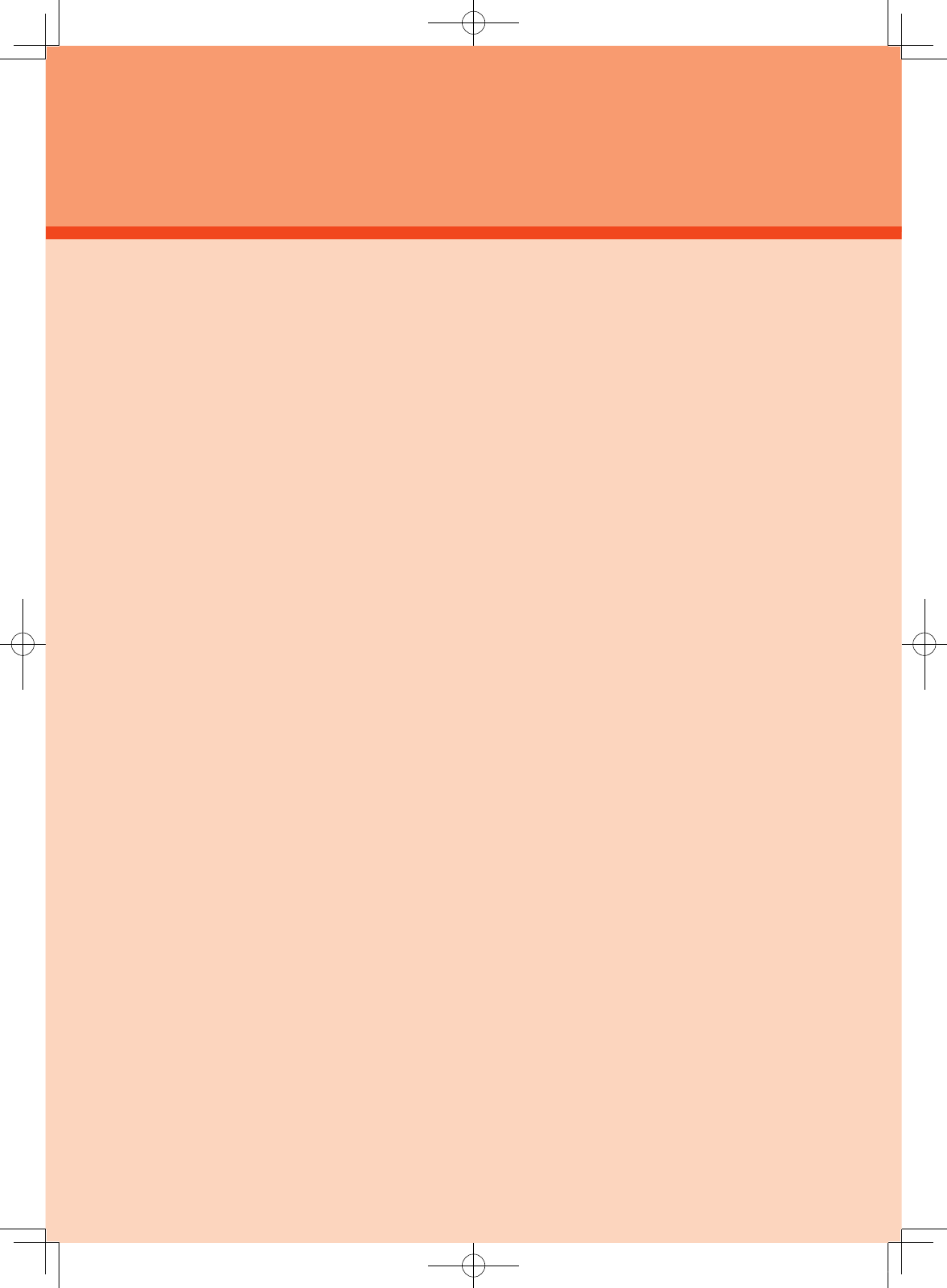
機能設定 .................................................................................................................................................86
設定メニューを表示する ................................................................................................................................86
無線とネットワークの設定をする ................................................................................................................86
画面の設定をする ...........................................................................................................................................87
音と通知の設定をする ....................................................................................................................................87
ダイレクトボタンの設定をする ....................................................................................................................88
ストレージに関する設定をする ....................................................................................................................88
電池使用量を表示する ....................................................................................................................................88
位置情報の設定をする ....................................................................................................................................88
スタート画面の設定をする ............................................................................................................................88
セキュリティの設定をする ............................................................................................................................89
アカウントの設定をする ................................................................................................................................89
言語と入力に関する設定をする ....................................................................................................................89
バックアップとリセット ................................................................................................................................89
日付と時刻の設定をする ................................................................................................................................90
オートアシストを利用する ............................................................................................................................90
ユーザー補助の設定をする ............................................................................................................................90
印刷に関する設定をする ................................................................................................................................90
端末情報に関する設定をする ........................................................................................................................91
機能設定
85
KA43.indb 85 2015/04/13 17:13:37
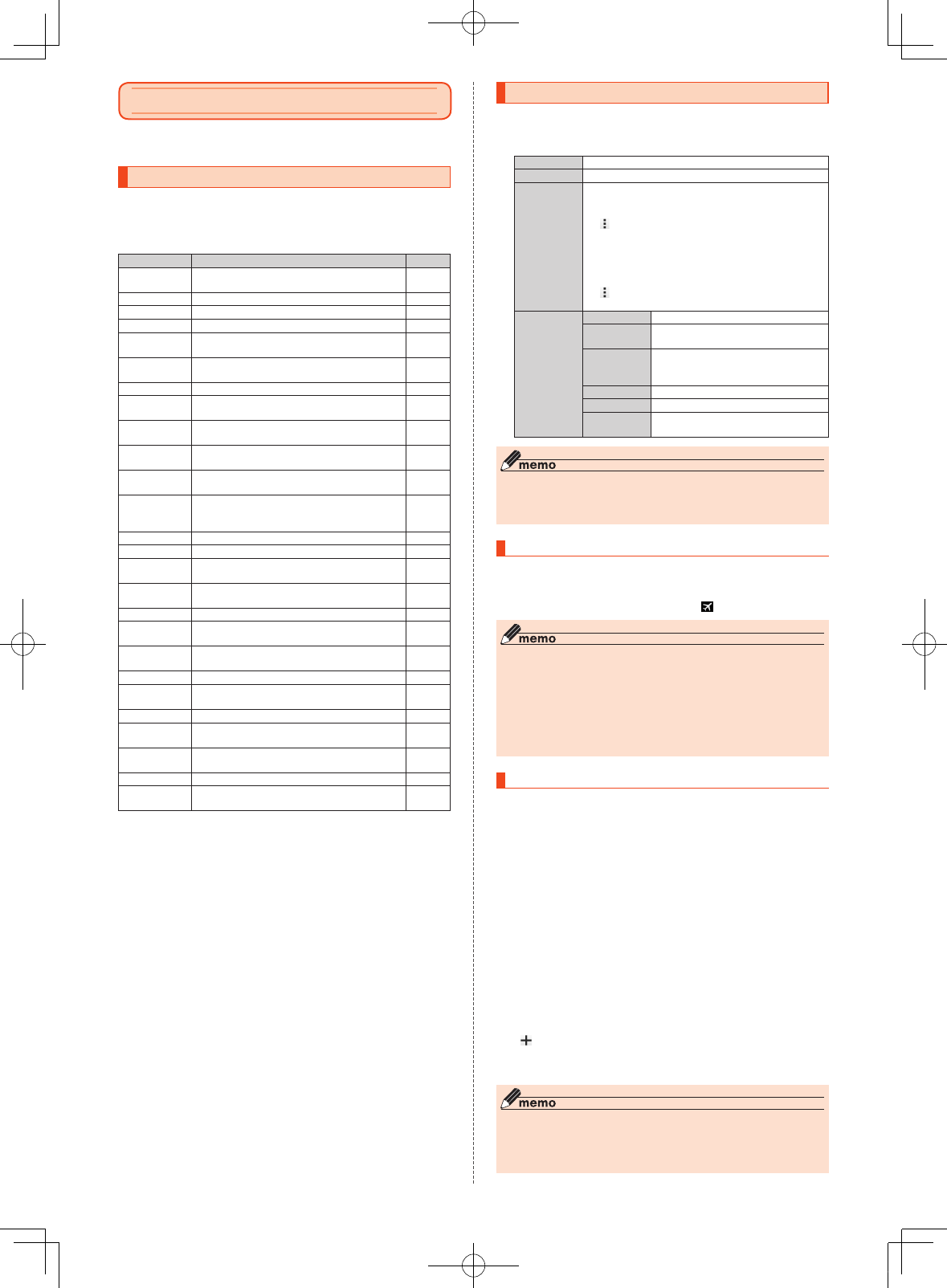
機能設定
設定メニューから各種機能を設定、管理します。壁紙や着信音のカスタマイズや、セ
キュリティの設定、データの初期化などをすることができます。
設定メニューを表示する
1■アプリ一覧→[設定]
すべての設定メニューが表示されます。
■■設定メニュー項目一覧
項目 設定内容 参照先
au設定メニュー au IDの設定やauが提供するサービスの設定、利用
ができます。
-
プロフィール プロフィールの表示や登録を行います。 P. 36
Wi-Fi 無線LAN(Wi-Fi®)機能を設定します。 P. 83
Bluetooth Bluetooth®機能を設定します。 P. 82
データ使用量 データ通信量の表示やデータ通信の使用上限を設定
します。
P. 86
その他 テザリングやVPNなどの通信に関する設定を行い
ます。
P. 86
ホーム切替 ホームアプリを切り替えます。 P.XX
通話 通話時間の確認や留守番電話の設定など、通話に関
する設定を行います。
P. 36
ディスプレイ 画面の明るさ、壁紙、自動回転、スリープやフォント
サイズなど、画面表示に関する設定を行います。
P. 87
ダイレクトボタ
ン
ダイレクトボタンの動作を設定します。 P. 88
音と通知 マナーモードや着信音、バイブレータ(振動)、通知
音、操作音など、音に関する設定を行います。
P. 87
ストレージ 本製品本体内やmicroSDメモリカードのメモリ容
量の確認、microSDメモリカードの初期化を行いま
す。
P. 88
エコモード エコモードを設定します。 P. 72
電池 電池残量や使用量を表示します。 P. 88
アプリ ダウンロードしたアプリを確認したり、実行中のア
プリに関する設定を行います。
P. 67
位置情報 無線LAN(Wi-Fi®)機能やGPS機能などを使った位
置情報に関する設定を行います。
P. 88
スタート画面 スタート画面に関する設定を行います。 P. 88
セキュリティ SIMカードロックの設定などセキュリティに関する
設定を行います。
P. 89
アカウント オンラインサービスのアカウント管理や、データ同
期に関する基本設定を行います。
P. 89
言語と入力 表示言語の設定、文字入力関連の設定を行います。 P. 89
バックアップと
リセット
データのバックアップや復元の設定をしたり、デー
タの初期化を行います。
P. 89
日付と時刻 日付と時刻の表示形式などの設定を行います。 P. 90
オートアシスト センサーによる検知、曜日や時間帯などによって、最
適な設定に自動的に切り替えたりできます。
P. 90
ユーザー補助 表示される文字サイズや通話終了時の動作など、
ユーザー補助サービスの設定を行います。
P. 90
印刷 印刷に関する設定を行います。 P. 90
端末情報 電話番号や電池残量などの情報を確認できます。ソ
フトウェア更新もここから行います。
P. 91
無線とネットワークの設定をする
Wi-Fi®やBluetooth®接続、モバイルネットワークの設定など、通信に関する設定を
行います。
1■設定メニュー
2Wi-Fi ▶P. 83「無線LAN(Wi-Fi®)機能」
Bluetooth ▶P. 82「Bluetooth®機能」
データ使用量 モバイルデータを使用するかどうかを設定します。
•「モバイルデータ制限設定」をオンにするとモバイルデー
タの通信量を制限することもできます。
•[]→「バックグラウンドデータを制限」/「ネットワーク
制限」/「モバイルネットワーク」を選択して、データ通信
の詳細な設定を行うことができます。
•[◆]→「オート通信制御」を選択すると、7日間以上未使用
のアプリについて、モバイルネットワークのバックグラウ
ンドでの動作を自動で制限します。
•[ ]→「Wi-Fiを表示にする」を選択すると、Wi-Fi®使用の
タブが表示され、データ使用量を確認できます。
その他 機内モード ▶P. 86「機内モードを設定する」
デフォルトの
SMSアプリ
電話帳などから起動するSMSのアプリを
設定します。
NFC/おサイ
フケータイ設
定
▶ P. 65「おサイフケータイ®の機能を設定
する」
テザリング ▶ P. 84「テザリング機能を利用する」
VPN ▶ P. 86「VPNを設定する」
モバイルネッ
トワーク
▶ P. 87「モバイルネットワークを設定す
る」
◎「モバイルデータ」を解除するとデータ通信が無効になり、4G(LTE/WiMAX
2+)通信ができなくなります。
◎「オート通信制御」の「未使用アプリ」の「制限中」の「◆」をタップすると、バック
グラウンドでの動作の制限を解除できます。
機内モードを設定する
機内モードを設定すると、ワイヤレス機能(電話、パケット通信、無線LAN(Wi-Fi®)機
能、Bluetooth®機能)がすべてオフになります。
1■設定メニュー→[その他]→「機内モード」を「ON」にする
機内モードが設定されると、ステータスバーに「 」が表示されます。
◎ 機内モードがオンの場合でも無線LAN(Wi-Fi®)/Bluetooth®機能をオンにす
ることができます。航空機内や病院などでご利用になる場合は各社・各施設の指
示に従ってください。
◎ 機内モードをオンに設定すると、電話をかけることができません。ただし、110
番(警察)、119番(消防機関)、118番(海上保安本部)には、電話をかけることが
できます。なお、電話をかけた後は、自動的にオフに設定されます。
◎ 機内モードをオンに設定すると、電話を受けることはできません。また、メール
の送受信、無線LAN(Wi-Fi®)機能、Bluetooth®機能による通信などもオフにし
ます。
VPNを設定する
仮想プライベートネットワーク(VPN:Virtual Private Network)は、保護された
ローカルネットワーク内の情報に、別のネットワークから接続する技術です。VPNは
一般に、企業や学校、その他の施設に備えられており、ユーザーは構内にいなくても
ローカルネットワーク内の情報にアクセスできます。
本製品からVPNアクセスを設定するには、ネットワーク管理者からセキュリティに
関する情報を得る必要があります。
•本製品は以下の種類のVPNに対応しています。
- PPTP
- L2TP/IPSec PSK
- L2TP/IPSec RSA
- IPSec Xauth PSK
- IPSec Xauth RSA
- IPSec Hybrid RSA
■■VPNを追加する
1■設定メニュー→[その他]→[VPN]
VPN画面が表示されます。
•初回起動時など、セキュリティの設定が必要な場合は画面の指示に従って設定
してください。項目の内容については、「スタート画面の設定をする」(▶P. 88)
をご参照ください。
2■[ ]
3■VPN設定の各項目を設定→[保存]
VPN画面のリストに、新しいVPNが追加されます。
◎ 追加したVPNは編集したり、削除したりできます。編集するには、変更するVPN
をロングタッチ→[プロフィールを編集]→必要に応じてVPNの設定を変更→
[保存]と操作します。
削除するには、削除するVPNをロングタッチ→[プロフィールを削除]→[OK]
と操作します。
86 機能設定
KA43.indb 86 2015/04/13 17:13:37
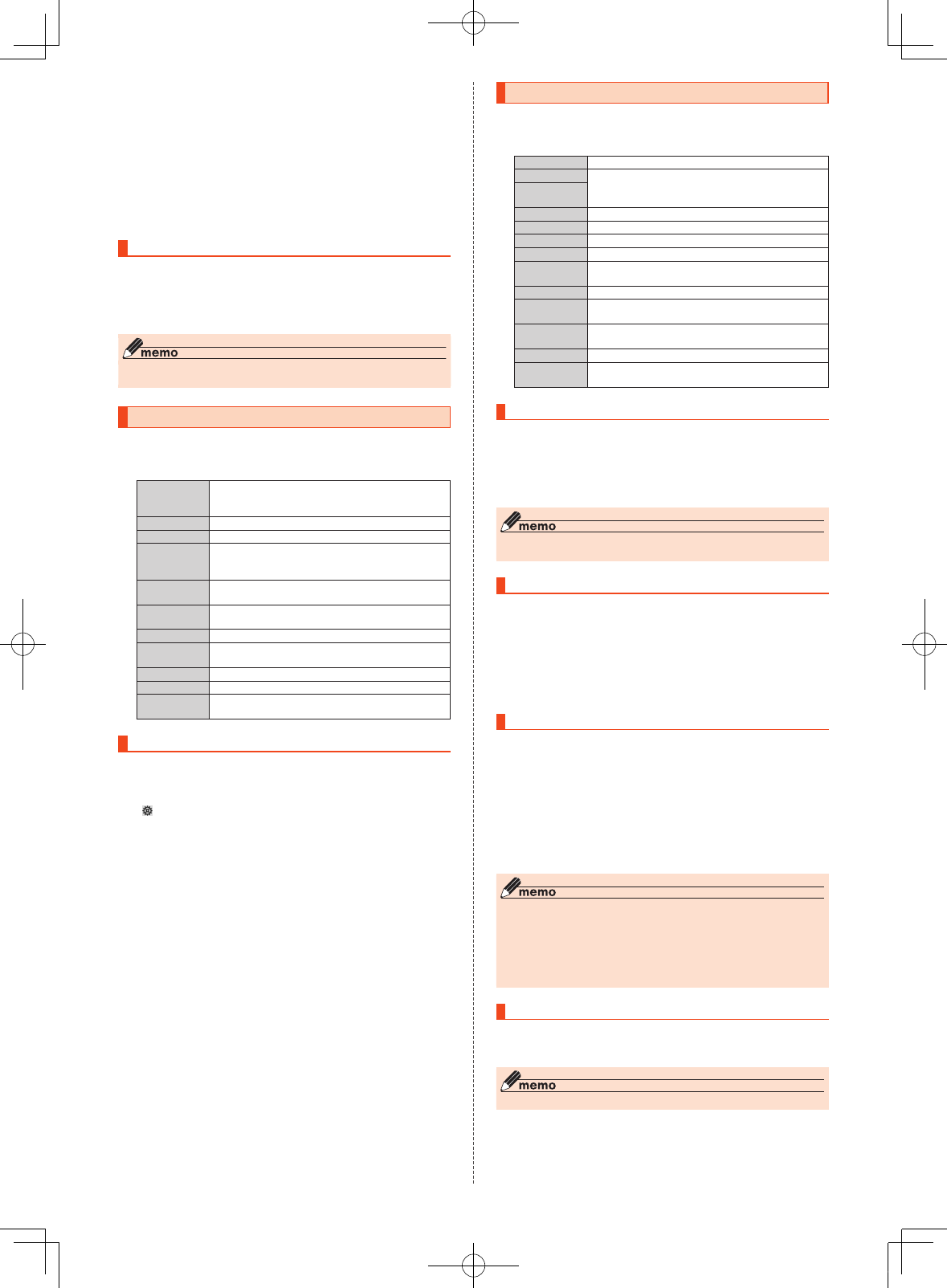
■■VPNに接続する
1■設定メニュー→[その他...]→[VPN]
VPN画面に、追加したVPNがリスト表示されます。
2■接続するVPNをタップ
3■必要な認証情報を入力→[接続]
VPNに接続すると、接続中を示す通知がステータスバーに表示されます。
■■VPNを切断する
1■ステータスバーを下にスライド→VPN接続中を示す通知をタップ
VPN接続済みポップアップで、「切断」をタップすると切断されます。
モバイルネットワークを設定する
ローミングなどのネットワークを利用できるように設定します。
■■ローミング時のデータ通信を設定する
1■設定メニュー→[その他...]→[モバイルネットワーク]→「データ
ローミング」を選択→[OK]
◎ ローミング設定については、「海外利用に関する設定を行う」(▶P. 100)をご参照
ください。
画面の設定をする
画面の明るさの設定やフォントサイズの切り替えなど、表示に関する設定を行いま
す。
1■設定メニュー→[ディスプレイ]
2明るさのレベル 画面の明るさを設定します。
•「明るさを自動調整」を選択すると、周囲の明るさに合わ
せて画面の明るさが自動的に調整されます。
壁紙 ホーム画面の壁紙を設定します。
スリープ スリープモードへ移行するまでの時間を設定します。
Homeボタンで
ディスプレイ点
灯
スリープモード中にHを押してディスプレイを点灯さ
せるかどうかを設定します。
スクリーンセー
バー
▶P. 87「スクリーンセーバーを設定する」
フォント切替 画面に表示される文字フォントを設定します。
•起動中のアプリが終了する場合があります。
フォントサイズ 画面に表示されるフォントサイズを設定します。
端末が回転した
とき
本製品の向きに合わせて、自動的に縦表示/横表示を切り
替えるかどうかを設定します。
Miracast 本製品の画面をテレビに表示するための設定をします。
TV出力サイズ テレビへの出力サイズを設定します。
電池残量のパー
セント表示
電池残量をパーセント表示するかを設定します。
スクリーンセーバーを設定する
1■設定メニュー→[ディスプレイ]→[スクリーンセーバー]→「スク
リーンセーバー」を「ON」にする
2■スクリーンセーバーの種類を選択
「」をタップすると、詳細な設定を行うことができます。
[◆]→[今すぐ開始]と操作すると、選択したスクリーンセーバーが起動します。
音と通知の設定をする
マナーモードの設定や着信音など、音やバイブレータ、着信ランプに関する設定を行
います。
1■設定メニュー→[音と通知]
2音 ▶P. 87「各種音量を調節する」
マナーモード ▶P. 87「マナーモードを設定する」
マナーモード種
別
着信時バイブ ▶P. XXX「バイブレータを設定する」
割り込み 割り込みに関する設定をします。
着信音 着信音に設定するデータを選択して登録します。
バイブパターン ▶P. 87「バイブレータのパターンを設定する」
デフォルトの通
知音
通知音に設定するデータを選択して登録します。
その他の音 ダイヤルパッド操作やタッチ操作音などの設定をします。
お知らせLED 新着通知受信時に通知を確認するまで着信ランプを点滅さ
せるかどうかを設定します。
端末がロックさ
れているとき
端末がロックされているときの通知表示の設定をします。
アプリの通知 アプリケーションに関する通知の設定をします。
通知へのアクセ
ス
アプリ上に通知を表示させるための、通知にアクセス可能
なアプリのリストを確認できます。
各種音量を調節する
1■設定メニュー→[音と通知]→[音]
メディア/アラーム/着信音/通知音の音量を調節します。
2■スライダを左右にドラッグして、音量を調節
音量を上げる/下げるにはスライダを右/左にドラッグします。
3■[OK]
◎ マナーモード設定時に、「着信音と通知音」の音量を上げるとマナーモードは解
除されます。
バイブレータのパターンを設定する
1■設定メニュー→[音と通知]→[バイブパターン]
次の項目のバイブレータのパターンを調節します。
•マナーモード
•着信時
2■[パターン1]/[パターン2]/[パターン3]/[パターン4]/[パ
ターン5]
3■[OK]
マナーモードを設定する
マナーモードを設定することで、公共の場所で周囲の迷惑とならないように設定でき
ます。
1■設定メニュー→[音と通知]→「マナーモード」を選択→「注意」表示を
確認→[OK]■
マナーモードがオンに設定されます。
•「注意」表示で「次回から表示しない」を選択すると、次回から表示されません。
■■マナーモードの種別を変更する
1■設定メニュー→[音と通知]→[マナーモード種別]→[バイブレー
ション]/[ミュート]/[ドライブ]
◎ lを長く押すと、マナーモードのオン/オフが設定できます。
◎ d→「なし」/「重要」でサイレント/重要な通知のみの鳴動に設定するこ
とができます。「◆」→「1時間」で設定を1時間のみにすることもできます。
設定を解除するにはd→「すべて」と操作します。
◎ マナーモード中でもカメラのシャッター音や録画開始/終了音は鳴動します。
◎ マナーモード設定中に消音の状態でデータが再生された場合、機能によっては、
再生中にdを押すと音量を調節できます。
バイブレータを設定する
1■設定メニュー→[音と通知]
2■「着信時バイブ」を「ON」にする
◎ 解除すると、着信時にバイブレータは動作しません。
87
機能設定
KA43.indb 87 2015/04/13 17:13:37
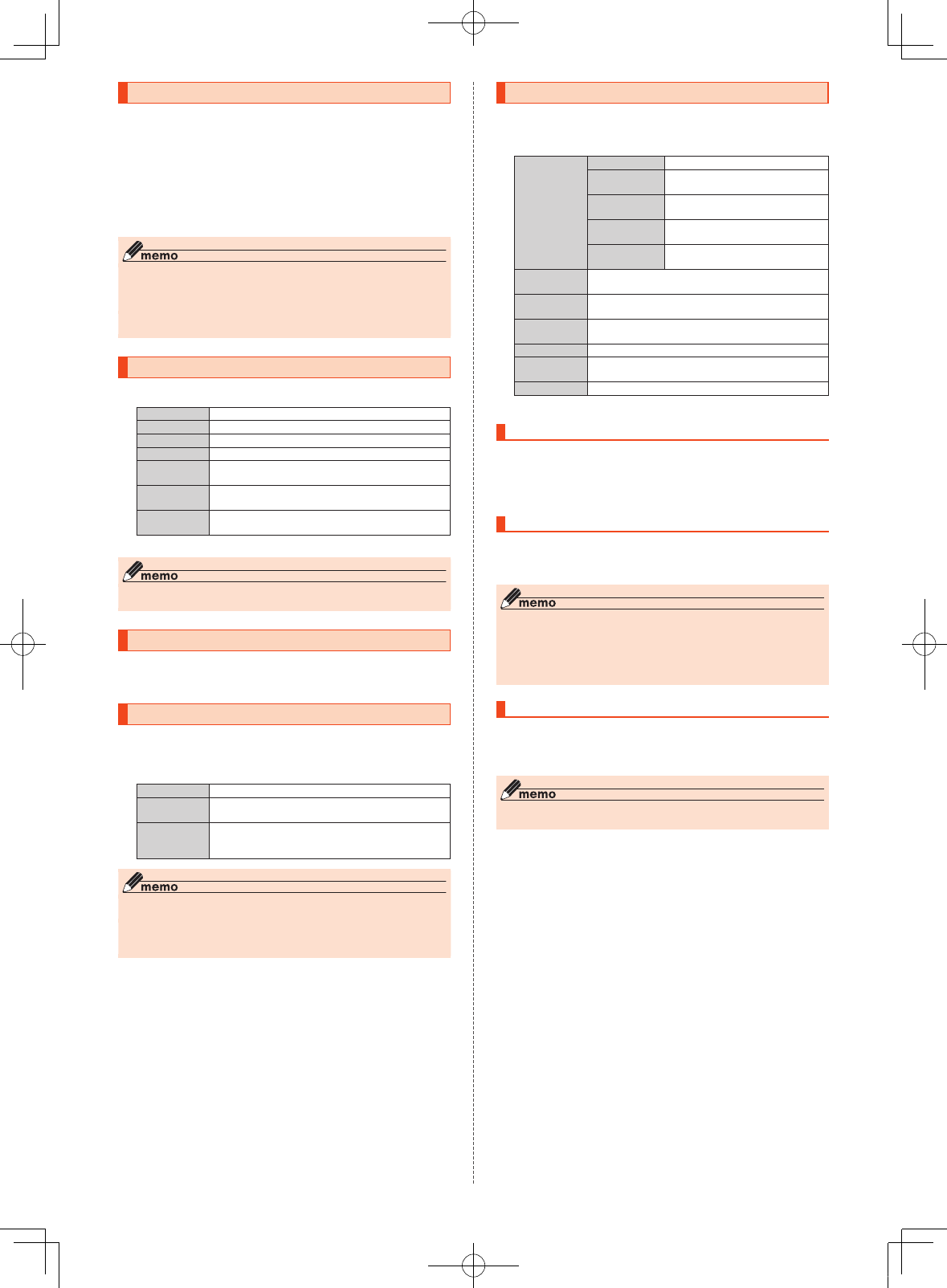
ダイレクトボタンの設定をする
ダイレクトボタン(z)を長押ししたときの動作や起動させるアプリを設定し
ます。
1■設定メニュー→[ダイレクトボタン]
初回起動時は、ダイレクトボタンの説明が表示されます。内容を確認し「OK」を
タップしてください。
2■ダイレクトボタンを長押ししたときの動作を選択→[OK]
■「起動するアプリを設定」を選択した場合
3■[変更]→アプリを選択
◎ 以下の状態の場合は、ダイレクトボタンの動作は無効となります。
•ソフトウェアアップデート中
•緊急通報時の折り返しモード中
•セキュリティが「なし」「スワイプ」以外に設定されたスタート画面
◎ ダイレクトボタンに設定していたアプリをアンインストールした場合、ダイレ
クトボタンは未設定状態になります。
ストレージに関する設定をする
1■設定メニュー→[ストレージ]
2内部ストレージ 内部ストレージの使用量を確認します。
合計容量 内部ストレージの容量を確認します。
SDカード microSDメモリカードの使用量を確認します。
合計容量 microSDメモリカードの容量を確認します。
SDカードをマ
ウント
microSDメモリカードを認識します。
SDカードのマ
ウント解除
microSDメモリカードの認識を解除して、microSDメモ
リカードを安全に取り外します。
SDカード内
データを消去
▶P. 79「microSDメモリカードを初期化する」
※ 表示される項目は、端末の状態によって異なります。
◎ 内部ストレージの各項目(アプリ、画像、動画、音声など)の「◆」をタップすると、
各項目のデータを削除できます。
電池使用量を表示する
1■設定メニュー→[電池]
電池残量、充電状況や電池使用時間などが表示されます。
位置情報の設定をする
1■設定メニュー→[位置情報]→「位置情報」を「ON」にする
2■「位置情報についての同意」画面で[同意しない]/[同意する]
「同意する」をタップすると、位置情報の取得モードが「高精度」になります。
3モード 位置情報の取得モードを設定します。
最近の位置情報
リクエスト
位置情報を取得したアプリを表示します。
•アプリをタップするとアプリ情報を表示します。
位置情報サービ
ス
Googleアカウントを設定している場合に、Googleの位置
情報サービスを利用するかどうかを設定したり、ロケー
ション履歴を管理したりします。
GPS機能の使用について
◎ 電池の消費を節約する場合は、位置情報をオフに設定してください。
◎ 周囲に建物などがなく、天空が見える場所では精度が高くなります。周囲の環境
により、正しい位置情報が取得できない場合は、天空が見える場所へ移動してく
ださい。
スタート画面の設定をする
スタート画面でのセキュリティの解除の方法などを設定します。
1■設定メニュー→[スタート画面]
スタート画面設定メニューが表示されます。
2セキュリティの
種類
なし セキュリティを無効にします。
スワイプ アイコンをスワイプして、セキュリ
ティを解除します。
パターン 解除パターンを入力して、セキュリ
ティを解除します。
ロックNo. PINを入力して、セキュリティを解除し
ます。
パスワード 4~16桁の英数字/記号を入力して、
セキュリティを解除します。
パターンを表示
する
セキュリティを解除するときに指の軌跡を線で表示するか
どうかを設定します。
自動ロック スリープモード移行後、「セキュリティの種類」で設定した
解除方法が必要になるまでの時間を設定します。
電源ボタンで
ロック
Fを押してスリープモードに移行した場合に、スタート
画面のセキュリティをかけるかどうかを設定します。
所有者情報 スタート画面に表示する所有者の情報を設定します。
スタート画面の
背景
▶P. XXX「スタート画面の背景を設定する」
Smart Lock Smart Lockの設定をします。
※ 表示される項目は、「セキュリティの種類」の設定により異なります。
スタート画面のセキュリティをかける
セキュリティの種類を「なし」以外に設定している場合、画面のバックライト点灯中に
Fを押す、または自動的に画面のバックライトが消灯すると、セキュリティがかか
ります。
ただし、セキュリティの種類が「パターン」「ロックNo.」「パスワード」の場合、「電源ボ
タンでロック」をオフにすると、
Fを押してもセキュリティはかかりません。
スタート画面のセキュリティを解除する
1■スタート画面で現在のセキュリティ解除方法を実行する
セキュリティ解除を5回続けて失敗した場合は、画面の指示に従って再試行して
ください。
◎ スタート画面のセキュリティを解除していない状態でも「緊急通報」をタップし
て、110番(警察)、119番(消防機関)、118番(海上保安本部)、157番(お客さ
まセンター)への電話はかけられます。
◎ セキュリティの解除パターン/ロックNo./パスワードを5回続けて失敗した
場合は、正しく指定されていない旨のメッセージが表示されます。「OK」をタッ
プして30秒後に再試行できます。
スタート画面の背景を設定する
スタート画面の背景を変更できます。
1■スタート画面設定メニュー→[スタート画面の背景]
2■[別の画像を設定する]→画像を選択→[壁紙に設定]
◎ 操作2で[壁紙の設定を引き継ぐ]→[OK]と操作した場合は、ホーム画面の壁紙
がスタート画面の背景となります。
88 機能設定
KA43.indb 88 2015/04/13 17:13:38

セキュリティの設定をする
1■設定メニュー→[セキュリティ]
セキュリティメニューが表示されます。
2プライバシー
データ設定
アプリが連絡先などのプライバシーデータへアクセスした
とき、ポップアップ表示でお知らせするかどうか設定しま
す。
端末の暗号化 内部ストレージを暗号化します。暗号化を行うと、電源を入
れるたびにロックNo.またはパスワードの入力が必要にな
ります。
SIMカードロッ
ク設定
▶P. 89「SIMカードロックを設定する」
パスワードを表
示
パスワード入力時に文字を表示するかどうかを設定しま
す。
端末管理者 端末管理者の情報を表示します。
提供元不明のア
プリ
▶P. 67「提供元不明のアプリのダウンロード」
ストレージのタ
イプ
ストレージのタイプを表示します。
信頼できる認証
情報
信頼できるCA証明書を表示します。
ストレージから
インストール
暗号化された証明書を内部ストレージからインストールし
ます。
認証ストレージ
の消去
認証情報ストレージのすべてのコンテンツをクリアして、
パスワードをリセットします。
信頼できるエー
ジェント
信頼できるエージェントを表示/無効にします。
画面の固定 画面の固定機能を設定します。
使用履歴にアク
セスできるアプ
リ
アプリ使用履歴にアクセスできるアプリを管理します。
※ 表示される項目は、設定によって異なります。
SIMカードロックを設定する
SIMカードにPINコード(暗証番号)を設定し、電源を入れたときにPINコードを入力
することで、不正使用から保護できます。PINコードについては「PINコードについ
て」(▶P.XXX)をご参照ください。
1■セキュリティメニュー→[SIMカードロック設定]→「SIMカード
ロック」を選択
2■SIMカードのPINコードを入力→[OK]
■■電源を入れたときにPINコードを入力する
1■PINコードの入力画面→PINコードを入力→[OK]
■■PINコードを変更する
SIMカードロックが有効に設定されているときのみ変更できます。
1■セキュリティメニュー→[SIMカードロック設定]→[PINコードの
変更]
2■現在のPINコードを入力→[OK]
3■新しいPINコードを入力→[OK]
4■もう一度新しいPINコードを入力→[OK]
アカウントの設定をする
本製品とGoogleオンラインサービスの連絡先、カレンダー、Gmailなどの自動同期を
設定します。
•同期するには、本製品でGoogleアカウントなどのオンラインサービスのアカウン
トを設定する必要があります。手動で同期するか、または自動同期するように設定
できます。
1■設定メニュー→[アカウント]
2■同期の設定をするアカウントの種別をタップ→同期の設定をするア
カウントを選択
アカウントを追加/削除する
■■アカウントを追加する
1■設定メニュー→[アカウント]→[アカウントを追加]
2■追加するアカウントの種別を選択
3■画面の指示に従って操作
■■アカウントを削除する
1■設定メニュー→[アカウント]→削除するアカウントの種別を選択→
削除するアカウントを選択→[◆]
2■[アカウントを削除]→[アカウントを削除]
◎ 他のアプリで使用されているアカウントは削除できません。削除するには、
「データの初期化」(▶P.XXX)が必要です。
言語と入力に関する設定をする
1■設定メニュー→[言語と入力]
2言語 日本語と英語の表示を切り替えます。
•起動中のアプリが終了する場合があります。
現在のキー
ボード
キーボードの変更や入力方法の設定をします。
iWnn IME ▶P.XXX「iWnn IMEの設定を行う」
Google音声入
力
音声入力の言語や不適切な語句に関する設定をします。
音声入力 音声入力の設定をします。
テキスト読み
上げの出力
優先するエン
ジン
優先するエンジンを選択します。
音声の速度 テキストを読み上げる速度を設定します。
音の高さ テキスト読み上げの音程を設定します。
サンプルを再
生
音声合成の短いサンプルを再生します。
デフォルトの
言語のステー
タス
優先するテキスト読み上げエンジンで選択
された言語についての現在のステータスが
表示されます。
ポインタの速
度
ポインティングデバイス使用時の、ポインタの反応速度を設
定します。
※ 表示される項目は、画面によって異なります。
◎ テキスト読み上げを利用する場合は、あらかじめ音声合成エンジンをインス
トールする必要があります。また、テキスト読み上げは「言語」が「日本語」の場合
には利用できないことがあります。
◎ microSDメモリカードに音声データをインストールした状態で、ソフトウェア
アップデートなどのソフトウェアの更新を実行すると、テキスト読み上げの動
作が不安定になる場合があります。ソフトウェアの更新を実行した場合は、
microSDメモリカードにインストールされている音声データを削除し、再度音
声データのインストールを行ってください。
バックアップとリセット
1■設定メニュー→[バックアップとリセット]
2データのバック
アップ
アプリのデータや設定などをGoogleサーバーにバック
アップするかどうかを設定します。
バックアップア
カウント
Googleサーバーにバックアップするアカウントを設定し
ます。
自動復元 アプリの再インストール時に、バックアップ済みのデータ
や設定を復元するように設定します。
データの初期化 ▶P. 89「本製品を初期化する」
本製品を初期化する
1■設定メニュー→[バックアップとリセット]→[データの初期化]
2■[携帯端末をリセット]→[OK]→[すべて消去]
•スタート画面のセキュリティの設定によっては、セキュリティ解除が必要な場
合があります。
◎ データの初期化を実行すると本体内のすべてのデータが消去されます。
データの初期化を実行する前に本体内のデータをバックアップすることをおす
すめします。
◎「SDカード内データを消去」を選択するとmicroSDメモリカード内のデータを
消去できます。
◎ すべての設定メニューの以下の項目は、データの初期化を実行してもリセット
されません。
•SIMカードロック設定
•「NFC/おサイフケータイロック」の設定/ロックNo.
◎ 本製品を初期化すると、デジタル著作権管理(DRM)コンテンツのライセンス情
報が削除され、コンテンツの再生ができなくなる場合があります。
◎ プリセットされているアプリの一部は削除されます(▶P. 27)。
89
機能設定
KA43.indb 89 2015/04/13 17:13:38
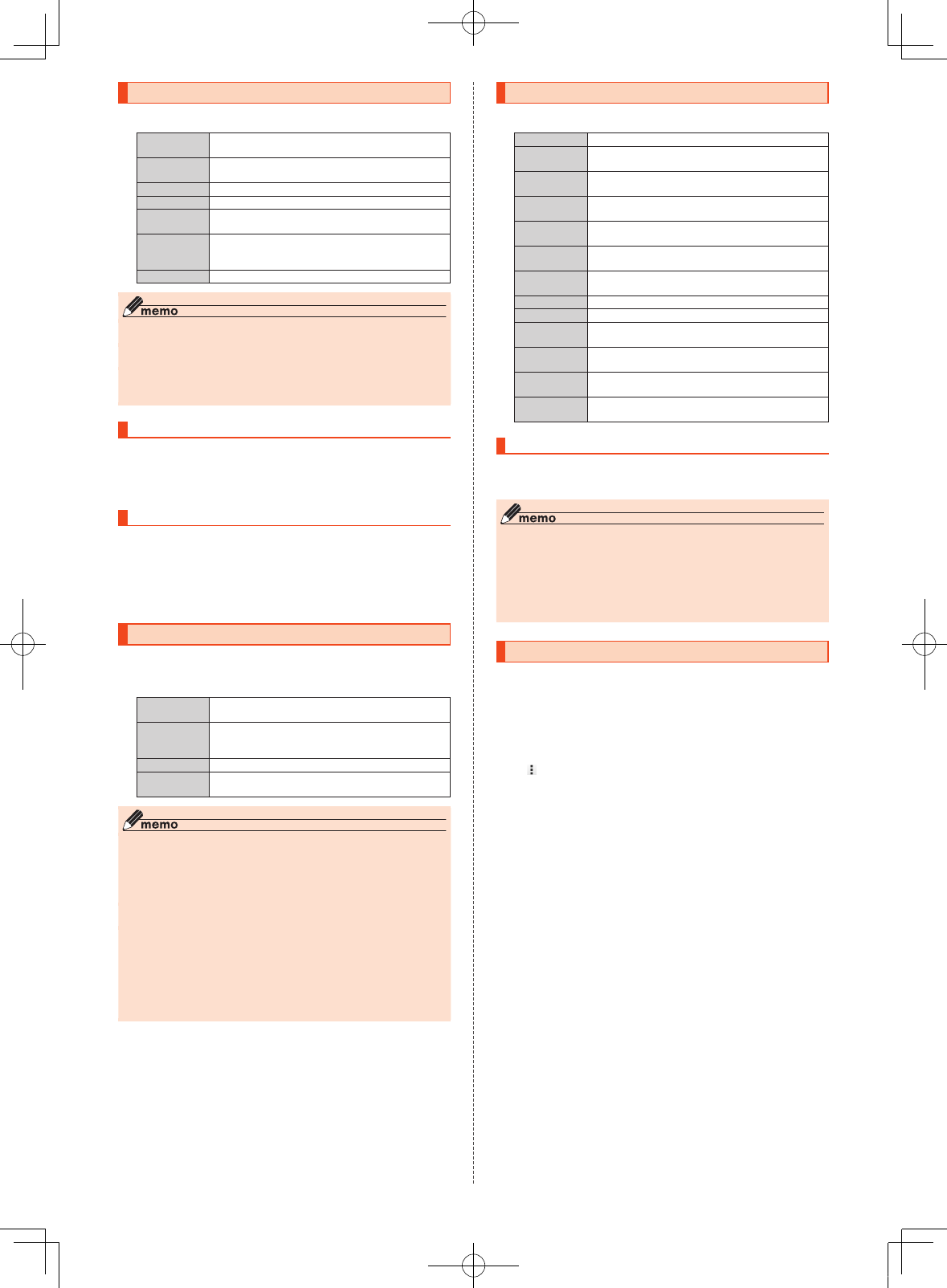
日付と時刻の設定をする
1■設定メニュー→[日付と時刻]
2自動設定 ネットワーク上の日付・時刻情報を使って、自動的に補正し
ます。
自動タイムゾー
ン
ネットワーク上のタイムゾーン情報を使って、自動的に補
正します。
日付設定 ▶P. 90「日付を設定する」
時刻設定 ▶P. 90「時刻を設定する」
タイムゾーンの
選択
タイムゾーンを選択します。
24時間表示 選択すると24時間表示、解除すると12時間表示となりま
す。
※ アプリによっては、対応されない場合があります。
日付形式の選択 日付の表示形式を選択します。
◎「自動設定」を選択するとネットワークから日付や時刻が自動で設定されます。
お買い上げ時は「自動設定」に設定されています。
◎ 日付、時刻、タイムゾーンの手動設定をするには、あらかじめ「自動設定」、「自動
タイムゾーン」を解除する必要があります。
◎ 海外通信事業者によっては時差補正が正しく行われない場合があります。設定
メニュー→[日付と時刻]→[タイムゾーンの選択]→設定するタイムゾーンを選
択、と操作して、タイムゾーンを設定することができます。
日付を設定する
1■設定メニュー→[日付と時刻]→[日付設定]
2■数字を上下にスライドして日付を合わせる
3■[OK]
時刻を設定する
1■設定メニュー→[日付と時刻]→[時刻設定]
2■数字を上下にスライドして時間と分を合わせる
「24時間表示」を解除している場合は、「午前」/「午後」をスライドして切り替え
ます。
3■[OK]
オートアシストを利用する
電車への乗車を検出した場合にマナーモードを設定するなど、行動やライフスタイル
に合わせて自動的に機能を制御できます。
1■設定メニュー→[オートアシスト]
2自動マナーモー
ド
設定した条件に従ってマナーモードの設定を変更するかど
うかを設定します。
イヤホン装着時
動作
イヤホン(別売)を接続(Bluetooth®接続を含む)したとき
に、利用頻度の高いアプリを表示するかどうかを設定しま
す。
スヌーズ解除 歩行を検出した場合に、スヌーズを解除します。
お知らせ通知 気づいていない着信やメールの受信などを、気づきやすい
タイミングで再度通知するかどうかを設定します。
◎「自動マナーモード」がオンで「電車」を設定している場合は、次の点をご注意く
ださい。
•電車の乗車位置や車両の種類によっては、乗車した検出ができない場合があり
ます。
•自動車で大きな建物の中(立体駐車場内)等を走行した場合、誤って電車に乗車
したと検出されて、マナーモードになる場合があります。
◎「スヌーズ解除」をオンに設定中は、10歩連続の歩行を検出した場合にスヌーズ
が解除されます。
◎「お知らせ2次通知」をオンに設定中は、次の点をご注意ください。
•「テーブルなどに置いた状態から手に持った時に通知する」を設定した場合は、
1分以上水平で静止した状態から持ち上げた場合と、一定以上の振動を検出し
た場合に通知します。
※ 通知後1分間の無効時間経過後は、お知らせ通知がある限り、毎回通知されます。
•「歩行中から停止した時に通知する」を設定した場合は、お知らせ通知がある時
に、歩行/走行/自転車走行状態からの最初の停止時に、1度だけ通知されま
す。
ユーザー補助の設定をする
1■設定メニュー→[ユーザー補助]
2サービス インストールされているサービス名を表示します。
拡大操作 トリプルタップで拡大/縮小表示をするかどうか設定しま
す。
大きい文字サイ
ズ
文字サイズが大きくなります。
高いコントラス
トテキスト
文字を読みやすくします。
画面の自動回転 本製品の向きに合わせて、自動的に縦表示/横表示を切り
替えるかどうかを設定します。
パスワードの音
声出力
パスワードを音声で出力するかどうかを設定します。
テキスト読み上
げの出力
▶ P. 89「言語と入力に関する設定をする」
色反転 表示される色を反転します。
色補正 表示される色を補正します。
字幕 字幕表示に対応したアプリ使用時に、字幕を表示するかど
うかを設定します。
ロングタッチ時
間
ロングタッチの時間を設定します。
電源ボタンで通
話を終了
Fで通話を終了するかどうかを設定します。
ユーザー補助の
ショートカット
ユーザー補助機能をスタート画面で使用できるように設定
します。
ユーザー補助プラグインを利用する
ユーザーの操作に音や振動で反応したり、テキストを読み上げたりするユーザー補助
プラグインを有効にします。ユーザー補助のプラグインは、Google Playからインス
トールすることができます。
◎ TalkBackをオンにするとタッチガイド機能もオンになります。
タッチガイド機能とは、タップした位置にあるアイテムの説明を読み上げたり、
表示することができる機能です。
タッチガイド機能をオンにすると、通常の操作とは異なった方法で本製品の操
作ができます。項目を選択する場合は、一度タップしてからダブルタップをし、
スライドをする場合は、2本の指で画面上を目的の方向へなぞります。
タッチガイド機能のみをオフにする場合は、設定メニュー→[ユーザー補助]→
[TalkBack]→[設定]と操作し、「タッチガイド」を解除します。
印刷に関する設定をする
Googleクラウドプリントを利用したプリンタの設定を行います。
•印刷の利用には、Googleアカウントが必要です。詳しくは「Googleアカウントを
セットアップする」(▶P. 23)をご参照ください。
1■設定メニュー→[印刷]
2■[クラウド■プリント]→「クラウド■プリント」を「ON」にする→
[OK]
使用できるプリンタの一覧が表示されます。
•「」をタップすると、プリンタの追加や設定を変更できます。
90 機能設定
KA43.indb 90 2015/04/13 17:13:38
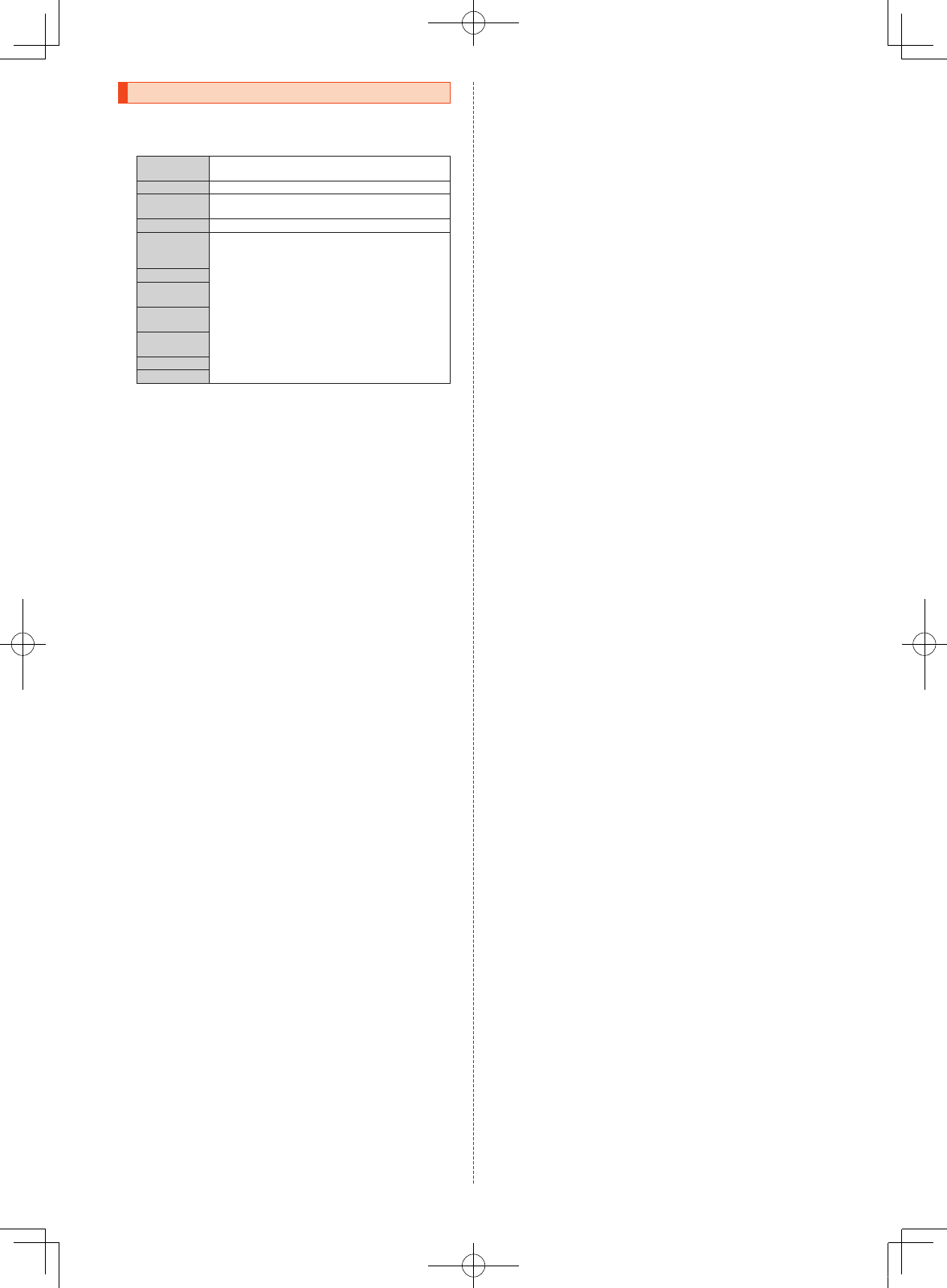
端末情報に関する設定をする
本製品のバージョンなどの情報を確認します。また、アップデートやセンサーの補正
などを行います。
1■設定メニュー→[端末情報]
2ソフトウェア
アップデート
▶P. 105「ソフトウェアやOSを更新する」
端末の状態 電池残量や電話番号などの、端末の状態を確認できます。
SIMカードの状
態
SIMカードの状態を確認できます。
法的情報 利用規約などの法的情報を表示します。
この端末につい
てフィードバッ
クを送信
バージョンや各番号を確認できます。
モデル番号
Processor
info
Androidバー
ジョン
カーネルバー
ジョン
ビルド番号
認証情報
91
機能設定
KA43.indb 91 2015/04/13 17:13:38
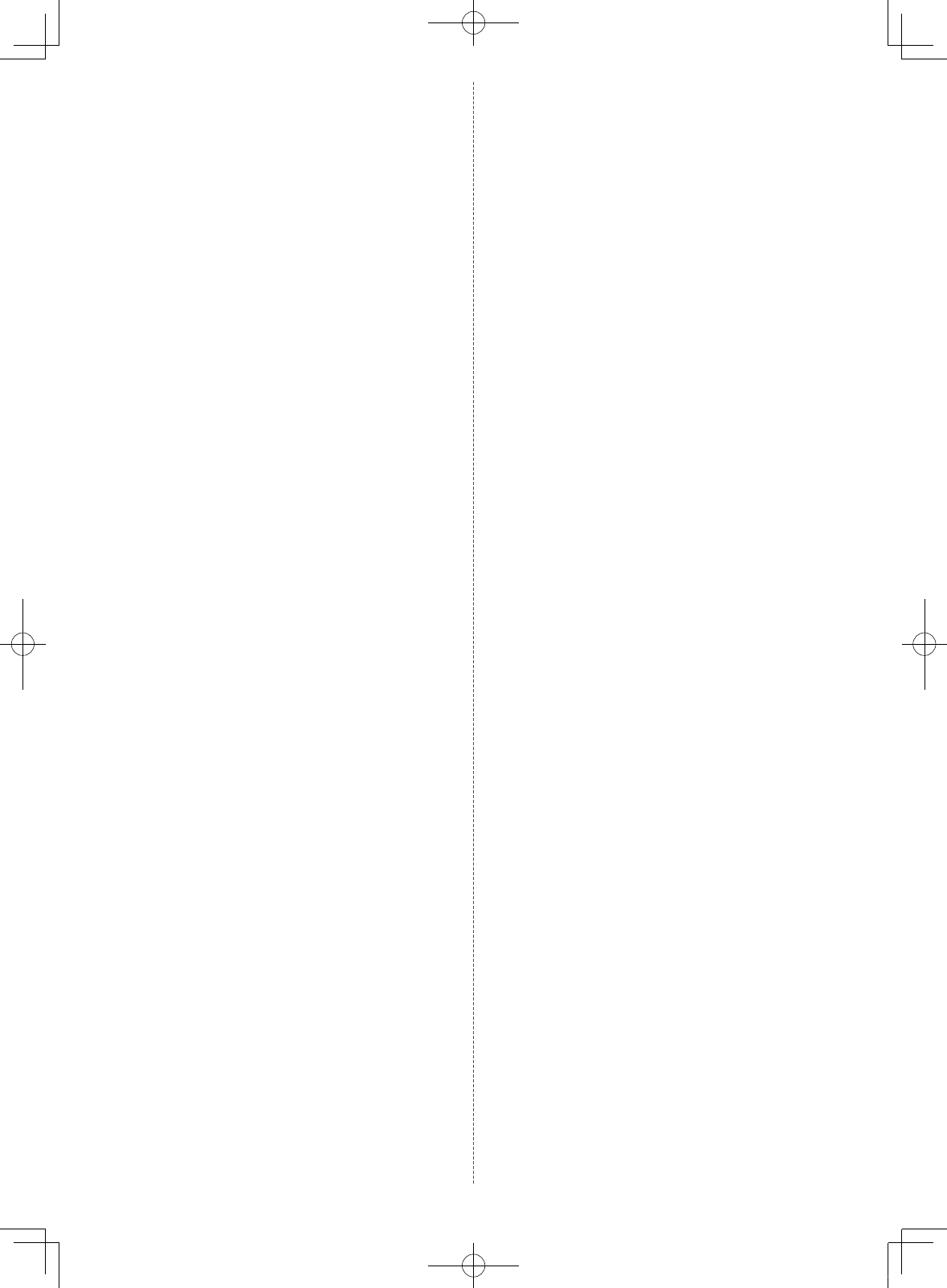
92 機能設定
KA43.indb 92 2015/04/13 17:13:38
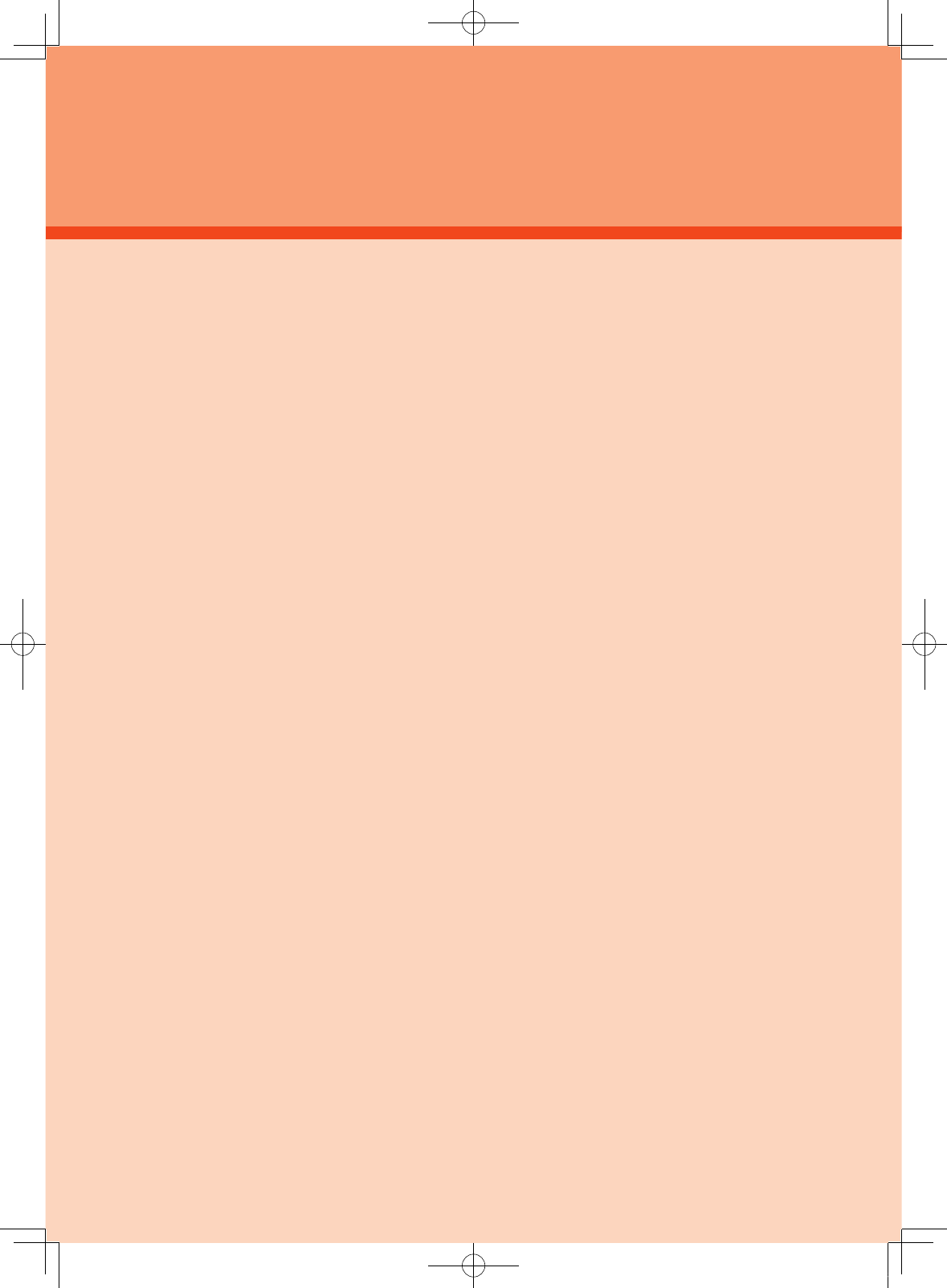
auのネットワークサービス・海外利用
auのネットワークサービスを利用する ..............................................................................................94
着信お知らせサービスを利用する(標準サービス) .....................................................................................94
着信転送サービスを利用する(標準サービス) .............................................................................................94
発信番号表示サービスを利用する(標準サービス) .....................................................................................95
番号通知リクエストサービスを利用する(標準サービス) ..........................................................................95
お留守番サービスEXを利用する(オプションサービス) ............................................................................96
三者通話サービスを利用する(オプションサービス) .................................................................................98
割込通話サービスを利用する(オプションサービス) .................................................................................98
迷惑電話撃退サービスを利用する(オプションサービス) ..........................................................................99
通話明細分計サービスを利用する(オプションサービス) ..........................................................................99
グローバルパスポート ..........................................................................................................................99
GLOBAL PASSPORT(グローバルパスポート)について .......................................................................99
海外でご利用になるときは ............................................................................................................................99
海外で安心してご利用いただくために......................................................................................................100
海外利用に関する設定を行う ..................................................................................................................... 100
渡航先で電話をかける .................................................................................................................................100
渡航先で電話を受ける .................................................................................................................................100
お問い合わせ方法 ........................................................................................................................................100
サービスエリアと海外での通話料 .............................................................................................................101
国際アクセス番号&国番号一覧 .................................................................................................................101
グローバルパスポートに関するご利用上の注意 ......................................................................................102
93
KA43.indb 93 2015/04/13 17:13:38
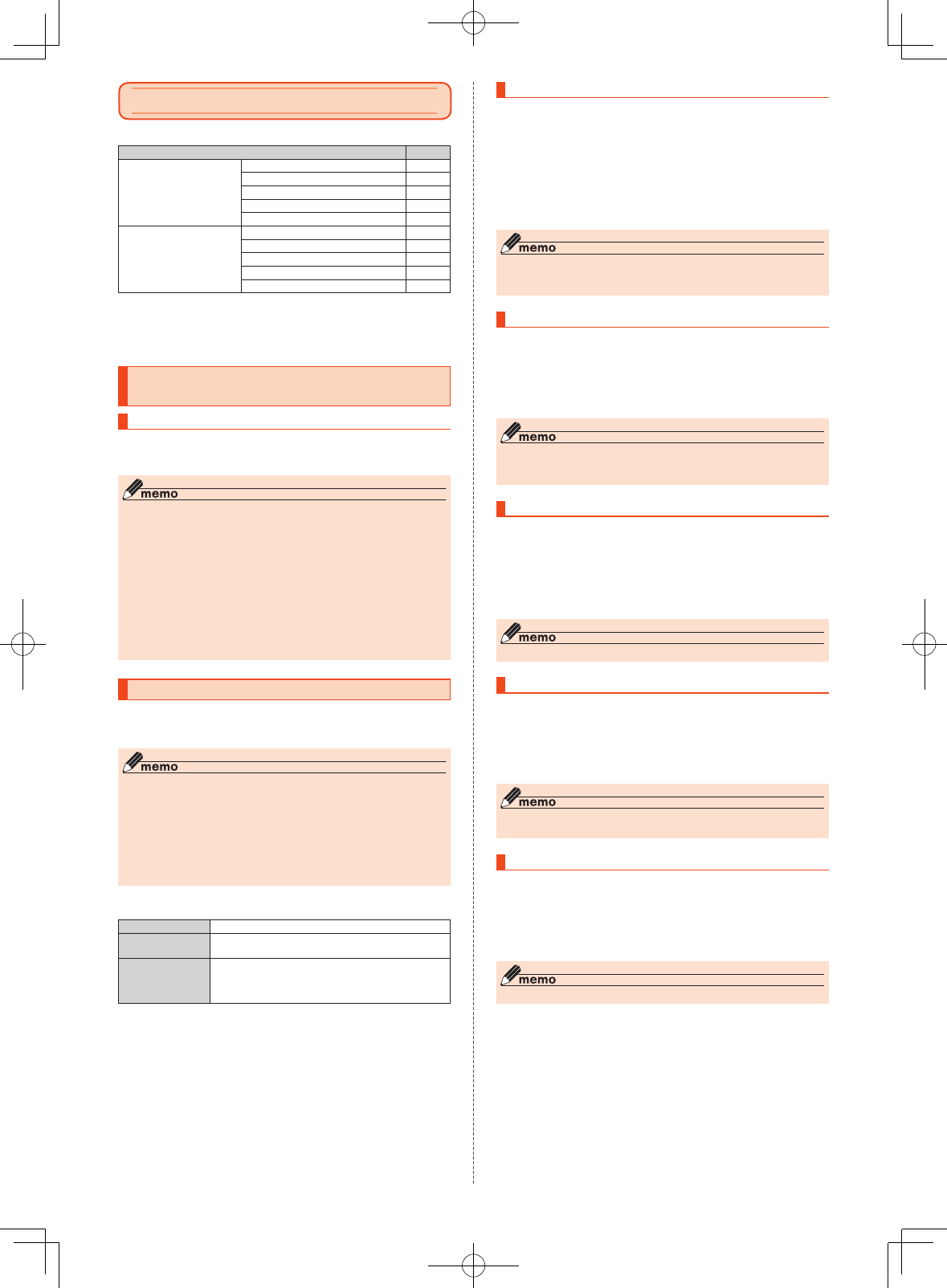
auのネットワークサービスを利用する
auでは、次のような便利なサービスを提供しています。
サービス 参照先
標準サービス SMS P. 51
着信お知らせサービス P. 94
着信転送サービス P. 94
発信番号表示サービス P. 95
番号通知リクエストサービス P. 95
有料オプションサービス※お留守番サービスEX P. 96
三者通話サービス P. 98
割込通話サービス P.XXX
迷惑電話撃退サービス P. 99
通話明細分計サービス P. 99
※ 有料オプションサービスは、別途ご契約が必要になります。
お申し込みやお問い合わせの際は、auショップもしくはお客さまセンターまでご連絡くだ
さい。
各サービスのご利用料金や詳細については、auホームページ((http://www.au.kddi.
com/))でご確認ください。
着信お知らせサービスを利用する(標準サービ
ス)
着信お知らせサービスについて
「着信お知らせサービス」は、電波の届かない場所にいた場合など、着信があったこと
をSMSでお知らせするサービスです。電話をかけてきた相手の方が伝言を残さずに
電話を切った場合に、着信があった時間と、相手の方の電話番号をお知らせします。
◎「着信お知らせサービス」を利用するには、あらかじめお留守番サービスEXの圏
外転送を設定してください。(▶P. XXX)
有料オプションサービスをご契約していない場合も設定を行ってください。
◎ 電話番号通知がない着信についてはお知らせしません。ただし、番号通知があっ
ても番号の桁数が20桁以上の場合はお知らせしません。
◎ お留守番サービスセンターが保持できる着信お知らせは、最大4件です。
◎ 着信があってから約6時間経過してもお知らせできない場合、お留守番サービス
センターから着信お知らせは自動的に消去されます。
◎ ご契約時の設定では、着信お知らせで相手の方の電話番号をお知らせします。お
留守番サービス総合案内(▶P. 96)で着信お知らせ(着信通知)を停止すること
ができます。
◎ 通話中などですぐにお知らせできない場合があります。その場合は、お留守番
サービスセンターのリトライ機能によりお知らせします。
着信転送サービスを利用する(標準サービス)
電話がかかってきたときに、登録した別の電話番号に転送するサービスです。
電波が届かない地域にいるときや、通話中にかかってきた電話などを転送する際の条
件を選択できます。
◎ 緊急通報番号(110、119、118)、時報(117)など一般に転送先として望まし
くないと思われる番号には転送できません。
◎ 着信転送サービスと番号通知リクエストサービス(▶P. 95)を同時に開始する
と、非通知からの着信を受けた場合、番号通知リクエストサービスを優先しま
す。
◎ au国際電話サービスをご利用いただき、海外の電話に転送する際は、転送先電話
番号を国際アクセスコードから入力します。
◎ au国際電話サービス以外の国際電話サービスでも転送がご利用いただけます
が、一部の国際電話通信事業者で転送できない場合があります。
■■ご利用料金について
月額使用料 無料
相手先から本製品ま
での通話料
有料
※ 電話をかけてきた相手の方のご負担となります。
本製品から転送先ま
での通話料
有料
※ お客様のご負担となります。
※ 海外の電話に転送した場合は、ご契約された国際電話通信事業
者からのご請求となります。
応答できない電話を転送する(無応答転送)
かかってきた電話に出ることができないときに電話を転送します。
1■ホーム画面→[◆]→[設定]→[通話]
2■[通話サービス設定]→[着信転送・お留守番サービス]→[無応答転
送]→[無応答転送]
3■[転送]→[転送時間]→転送時間を設定→[OK]
•転送時間は5秒~55秒の間で設定できます。
•「OFF」をタップすると転送サービスを停止できます。
4■[転送先番号]→転送先番号を入力→[登録]→[OK]
◎ 無応答転送を設定しているときに電話がかかってくると、着信音が鳴っている
間は、電話に出ることができます。
◎ 国際ローミング中は、ご利用になれません。
通話中にかかってきた電話を転送する(話中転送)
1■ホーム画面→[◆]→[設定]→[通話]
2■[通話サービス設定]→[着信転送・お留守番サービス]→[話中転送]
→[話中転送]
3■[転送]→[転送先番号]→転送先番号を入力→[登録]→[OK]
•「OFF」をタップすると転送サービスを停止できます。
◎ 話中転送と割込通話サービス(▶P. 98)を同時に設定している場合は、割込通話
サービスが優先されます。
◎ 国際ローミング中は、ご利用になれません。
応答できない電話を転送する(圏外転送)
電波の届かない場所にいるときや、電源が切ってあるときなどに、電話を転送します。
1■ホーム画面→[◆]→[設定]→[通話]
2■[通話サービス設定]→[着信転送・お留守番サービス]→[圏外転送]
→[圏外転送]
3■[転送]→[転送先番号]→転送先番号を入力→[登録]→[OK]
•「OFF」をタップすると転送サービスを停止できます。
◎ 国際ローミング中は、ご利用になれません。
手動で転送する(選択転送)
かかってきた電話に出ることができないときなどに、手動で転送します。
1■ホーム画面→[◆]→[設定]→[通話]
2■[通話サービス設定]→[着信転送・お留守番サービス]→[選択転送]
→[選択転送]
3■[転送]→[転送先番号]→転送先番号を入力→[登録]→[OK]
◎ 着信中に転送操作をすると、転送先電話番号に転送します。
◎ 国際ローミング中はご利用になれません。
かかってきたすべての電話を転送する(フル転送)
1■ホーム画面→[◆]→[設定]→[通話]
2■[通話サービス設定]→[着信転送・お留守番サービス]→[フル転送]
→[フル転送]
3■[転送]→[転送先番号]→転送先番号を入力→[登録]→[OK]
•「OFF」をタップすると転送サービスを停止できます。
◎ フル転送を設定している場合は、お客様の本製品は呼び出されません。
94 auのネットワークサービス・海外利用
KA43.indb 94 2015/04/13 17:13:38
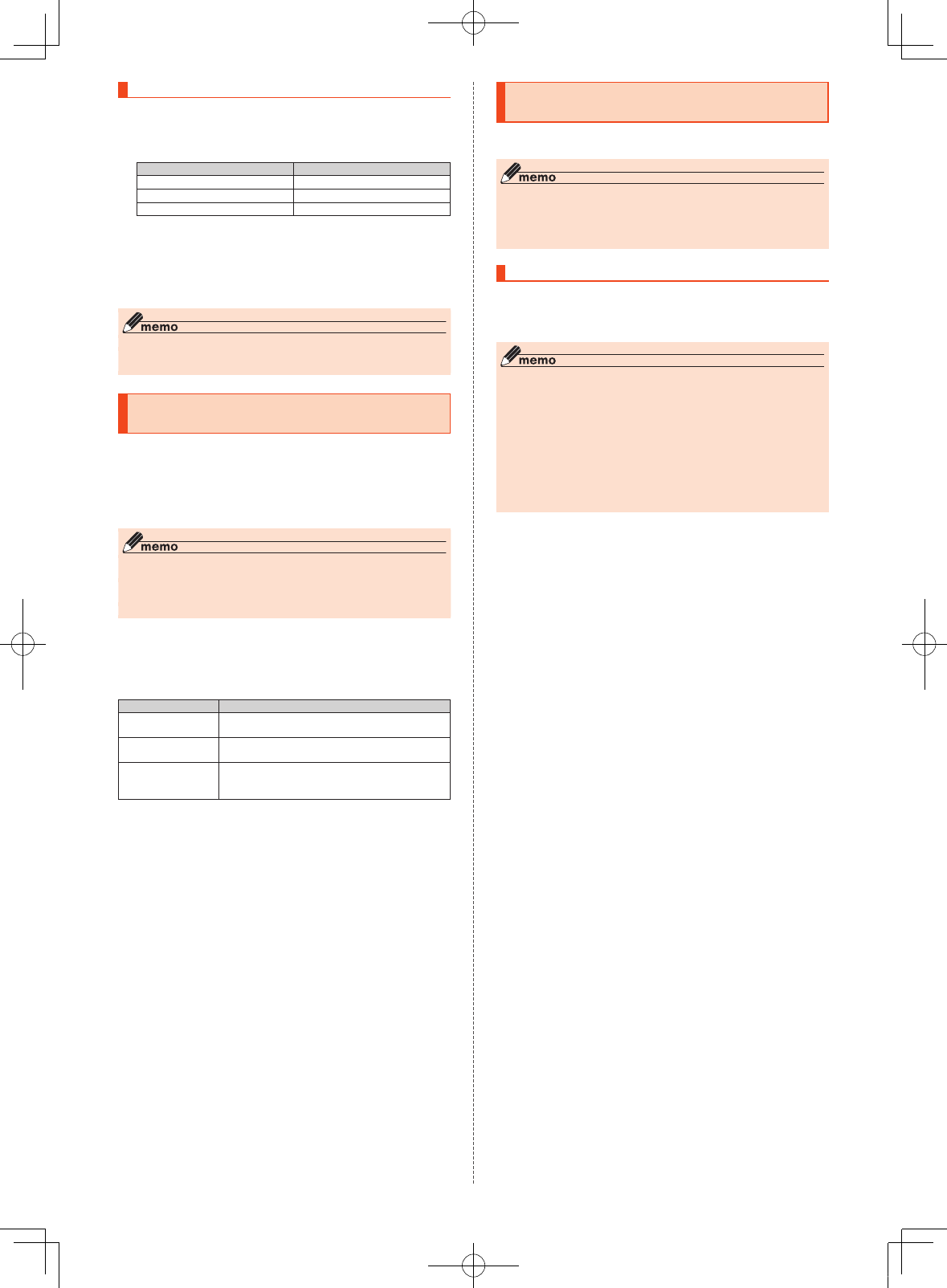
着信転送サービスを遠隔操作する(遠隔操作サービス)
お客様の本製品以外のau電話、他社の携帯電話、PHS、NTT一般電話、海外の電話な
どから、着信転送サービスの転送開始、転送停止ができます。
1■090-4444-XXXXに電話をかける
上記のXXXXには、サービス内容によって次の番号を入力してください。
サービス内容 番号
フル転送開始 1428
フル転送停止 1429
全転送停止 1430
2■ご利用の本製品の電話番号を入力
3■暗証番号(4桁)を入力
暗証番号については「ご利用いただく各種暗証番号について」(▶P.XXX)をご参
照ください。
4■ガイダンスに従って操作
◎ 暗証番号を3回連続して間違えると、通話は切断されます。
◎ 遠隔操作には、プッシュトーンを使用します。プッシュトーンが送出できない電
話を使って遠隔操作を行うことはできません。
発信番号表示サービスを利用する(標準サービ
ス)
電話をかけた相手の方の電話機にお客様の電話番号を通知したり、着信時に相手の方
の電話番号をお客様の携帯電話に表示したりするサービスです。
■■お客様の電話番号の通知について
相手の方の電話番号の前に「184」(電話番号を通知しない場合)または「186」(電話
番号を通知する場合)を付けて電話をかけることによって、通話ごとにお客様の電話
番号を相手の方に通知するかどうかを指定できます。
◎ 発信者番号(お客様の電話番号)はお客様の大切な情報です。お取り扱いについ
ては十分にお気をつけください。
◎ 電話番号を通知しても、相手の方の電話機やネットワークによっては、お客様の
電話番号が表示されないことがあります。
◎ 海外から発信した場合、相手の方に電話番号が表示されない場合があります。
■■相手の方の電話番号の表示について
電話がかかってきたときに、相手の方の電話番号が本製品のディスプレイに表示され
ます。
相手の方が電話番号を通知しない設定で電話をかけてきたときや、電話番号が通知で
きない電話からかけてきた場合は、その理由がディスプレイに表示されます。
表示 説明
「非通知設定」(ID
Unsent)
相手の方が発信者番号を通知しない設定で電話をかけて
いる場合に表示されます。
「公衆電話」(Pay
Phone)
相手の方が公衆電話からかけている場合に表示されま
す。
「通知不可能」(Not
Support)
相手の方が国際電話、一部地域系電話、CATV電話など、
発信者番号を通知できない電話から電話をかけている場
合に表示されます。
番号通知リクエストサービスを利用する(標準
サービス)
電話をかけてきた相手の方が電話番号を通知していない場合、相手の方に電話番号の
通知をしてかけ直して欲しいことをガイダンスでお伝えするサービスです。
◎ 初めてご利用になる場合は、停止状態になっています。
◎ お留守番サービス(▶P. 96)、着信転送サービス(▶P. 94)、割込通話サービス
(▶P. 98)、三者通話サービス(▶P. 98)のそれぞれと、番号通知リクエストサー
ビスを同時に開始すると、番号通知リクエストサービスが優先されます。
◎ サービスの開始・停止には、通話料はかかりません。
番号通知リクエストサービスを開始する
1■ホーム画面→[◆]→[設定]→[通話]
2■[通話サービス設定]→[番号通知リクエストサービス]を「ON」にす
る
◎ 電話をかけてきた相手の方が意図的に電話番号を通知してこない場合は、相手
の方に「お客様の電話番号を通知しておかけ直しください。」とガイダンスが流
れ、相手の方に通話料がかかります。
◎ 番号通知リクエストサービスを開始したまま海外(国際ローミングエリア)へ行
かれた場合にも、電話番号を通知してこない相手の方からの着信には、番号通知
リクエストサービスのガイダンスが流れます。
◎ 次の条件からの着信時は、番号通知リクエストサービスは動作せず、通常の接続
となります。
•公衆電話、国際電話
•SMS
•その他、相手の方の電話網の事情により電話番号を通知できない電話からの発
信の場合
95
auのネットワークサービス・海外利用
KA43.indb 95 2015/04/13 17:13:38
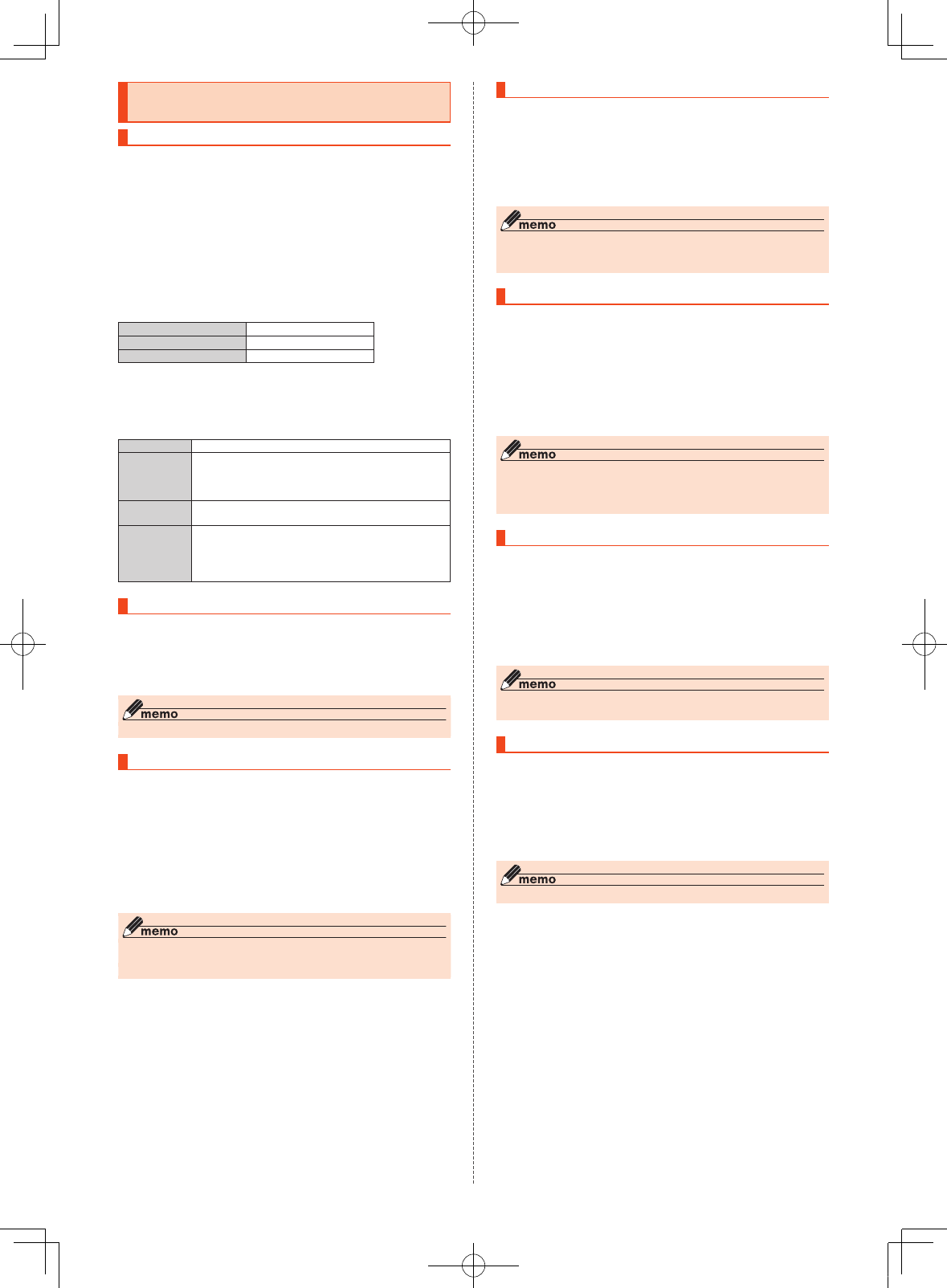
お留守番サービスEXを利用する(オプション
サービス)
お留守番サービスEXについて
電源を切っているときや、電波の届かない場所にいるとき、「機内モード」を有効に設
定しているとき、一定の時間が経過しても電話に出られなかったときなどに、留守応
答して相手の方からの伝言をお預かりするサービスです。
■■お留守番サービスEXをご利用になる前に
•au電話ご購入時や、機種変更や電話番号変更のお手続き後、修理時の代用機貸し出
しと修理後返却の際にお留守番サービスEXに加入中の場合、お留守番サービスは
開始されています。
•お留守番サービスと番号通知リクエストサービス(▶P. 95)を同時に開始すると、
非通知からの着信を受けた場合に番号通知リクエストサービスが優先されます。
■■お留守番サービスEXでお預かりする伝言・ボイスメールについ
て
お留守番サービスEXでは、次の通りに伝言・ボイスメールをお預かりします。
お預かり(保存)する時間 7日間まで※1
お預かりできる件数 99件まで※2
1件あたりの録音時間 3分まで
※1 お預かりから7日間以上経過している伝言・ボイスメールは、自動的に消去されます。
※2 件数は伝言とボイスメール(▶P. 97)の合計です。100件目以降の場合は、電話をかけ
てきた相手の方に、伝言・ボイスメールをお預かりできないことをガイダンスでお知らせ
します。
■■ご利用料金について
月額使用料 有料
特番へのダイヤ
ル操作
入力する特番にかかわりなく、蓄積された伝言・ボイスメールを
聞いた場合は通話料がかかります。伝言・ボイスメールがないと
きなど、伝言・ボイスメールを聞かなかった場合は通話料がかか
りません。
遠隔操作 遠隔操作を行った場合、すべての操作について遠隔操作を行っ
た電話に対して通話料がかかります。
伝言・ボイス
メールの録音
伝言・ボイスメールを残す場合、伝言・ボイスメールを残した方
の電話に通話料がかかります。
※ お留守番サービスに転送する旨のガイダンス中に電話を切った場
合には通話料は発生しません。転送され応答メッセージが流れ始め
た時点から通話料が発生します。
お留守番サービス総合案内(141)を利用する
総合案内からは、ガイダンスに従って操作することで、伝言・ボイスメールの再生、応
答メッセージの録音/確認/変更、英語ガイダンスの設定/日本語ガイダンスの設
定、不在通知(蓄積停止)の設定/解除、着信お知らせの開始/停止ができます。
1■ホーム画面→[電話]→[1][4][1]→[発信]
2■ガイダンスに従って操作
◎ 国際ローミング中は、ご利用になれません。
応答できない電話を転送する(無応答転送)
かかってきた電話に出ることができないときに電話を留守番電話サービスに転送し
ます。
1■ホーム画面→[◆]→[設定]→[通話]
2■[通話サービス設定]→[着信転送・お留守番サービス]→[無応答転
送]→[無応答転送]
3■[留守番]→[転送時間]→転送時間を設定→[OK]
•転送時間は5秒~55秒の間で設定できます。
•「OFF」をタップすると転送サービスを停止できます。
4■[OK]
◎ 無応答転送を設定しているときに電話がかかってくると、着信音が鳴っている
間は、電話に出ることができます。
◎ 国際ローミング中は、ご利用になれません。
通話中にかかってきた電話を転送する(話中転送)
1■ホーム画面→[◆]→[設定]→[通話]
2■[通話サービス設定]→[着信転送・お留守番サービス]→[話中転送]
→[話中転送]
3■[留守番]
•「OFF」をタップすると転送サービスを停止できます。
4■[OK]
◎ 話中転送と割込通話サービス(▶P.XXX)を同時に設定している場合は、割込通
話サービスが優先されます。
◎ 国際ローミング中は、ご利用になれません。
応答できない電話を転送する(圏外転送)
電波の届かない場所にいるときや、電源が切ってあるときなどに、電話を留守番電話
サービスに転送します。
1■ホーム画面→[◆]→[設定]→[通話]
2■[通話サービス設定]→[着信転送・お留守番サービス]→[圏外転送]
→[圏外転送]
3■[留守番]
•「OFF」をタップすると転送サービスを停止できます。
4■[OK]
◎ 圏外転送を「OFF」に設定すると、電波の届かない場所にいるときや、電源が切っ
てあるときなどに、本製品への発信があった場合、「着信お知らせ」は、ご利用に
なれません。
◎ 国際ローミング中は、ご利用になれません。
手動で転送する(選択転送)
かかってきた電話に出ることができないときなどに、手動で留守番電話サービスに転
送します。
1■ホーム画面→[◆]→[設定]→[通話]
2■[通話サービス設定]→[着信転送・お留守番サービス]→[選択転送]
→[選択転送]
3■[留守番]
4■[OK]
◎ 着信中に転送操作をすると、留守番電話サービスに転送します。
◎ 国際ローミング中は、ご利用になれません。
かかってきたすべての電話を転送する(フル転送)
1■ホーム画面→[◆]→[設定]→[通話]
2■[通話サービス設定]→[着信転送・お留守番サービス]→[フル転送]
→[フル転送]
3■[留守番]
•「OFF」をタップすると転送サービスを停止できます。
4■[OK]
◎ フル転送を設定している場合は、お客様の本製品は呼び出されません。
96 auのネットワークサービス・海外利用
KA43.indb 96 2015/04/13 17:13:38
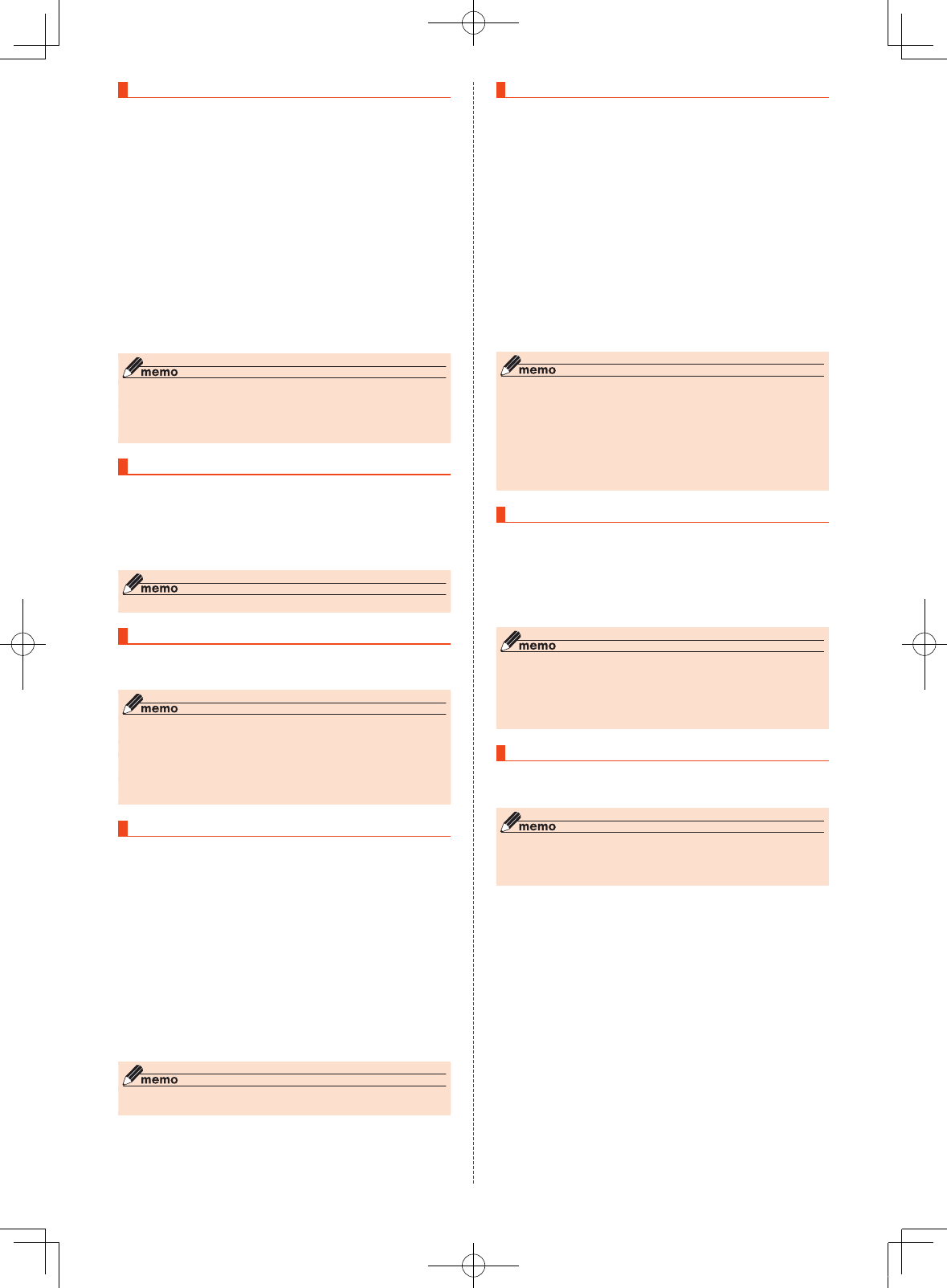
電話をかけてきた方が伝言を録音する
ここで説明するのは、電話をかけてきた方が伝言を録音する操作です。
1■お留守番サービスで留守応答
•かかってきた電話がお留守番サービスに転送されると、本製品のお客様が設定
された応答メッセージで応答します(▶P. 97「応答メッセージの録音/確認/
変更をする」)。
•電話をかけてきた相手の方は「#」を押すと、応答メッセージを最後まで聞かず
に(スキップして)操作
2 に進むことができます。ただし、応答メッセージのス
キップ防止が設定されている場合は、「#」を押しても応答メッセージはスキッ
プしません。
2■伝言を録音
録音時間は、3分以内です。
伝言を録音した後、操作
3 へ進む前に電話を切っても伝言をお預かりします。
3■「#」を押して録音を終了
録音終了後、ガイダンスに従って次のキー操作ができます。
「1」:録音した伝言を再生して、内容を確認する
「2」:録音した伝言を「至急扱い」にする
「9」:録音した伝言を消去して、取り消す
「:」:録音した伝言を消去して、録音し直す
4■電話を切る
◎ 電話をかけてきた方が「至急扱い」にした伝言は、伝言やボイスメールを再生す
るとき、他の「至急扱い」ではない伝言より先に再生されます。
◎ お留守番サービスに転送する旨のガイダンス中に電話を切った場合には通話料
は発生しませんが、転送されて応答メッセージが流れ始めた時点から通話料が
発生します。
ボイスメールを録音する
相手の方がau電話でお留守番サービスをご利用の場合、相手の方を呼び出すことな
くお留守番サービスに直接ボイスメールを録音できます。また、相手の方がお留守番
サービスを停止していてもボイスメールを残すことができます。
1■ホーム画面→[電話]→[1][6][1][2]+相手の方のau電話番号を
入力→[発信]
2■ガイダンスに従ってボイスメールを録音
◎ 国際ローミング中は、ご利用になれません。
伝言お知らせについて
お留守番サービスセンターで伝言やボイスメールをお預かりしたことを通知音と文
字でお知らせします。
伝言お知らせは、SMSで確認できます。
◎ 同じ電話番号から複数の伝言をお預かりした場合は、最新の伝言のみについて
お知らせします。
◎ お留守番サービスセンターが保持できる伝言お知らせの件数は99件です。
◎ 伝言・ボイスメールをお預かりしてから約7日経過してもお知らせできない場
合、お留守番サービスセンターから伝言お知らせは自動的に消去されます。
◎ 通話中などですぐにお知らせできない場合があります。その場合は、お留守番
サービスセンターのリトライ機能によりお知らせします。
伝言・ボイスメールを聞く
1■ホーム画面→[電話]→[1][4][1][7]→[発信]
ホーム画面→[電話]→[メニュー]→[通話設定]→[通話サービス設定]→[着信転
送・お留守番サービス]→[伝言メッセージ再生]→[OK]と操作しても伝言・ボイ
スメールを聞くことができます。
ホーム画面→[電話]→「1」をロングタッチ→[OK]と操作しても伝言・ボイス
メールを聞くことができます。
2■ガイダンスに従ってキー操作
「1」:同じ伝言をもう一度聞く
「4」:5秒間巻き戻して聞き直す
「5」:伝言を一時停止(20秒間)
※
「6」:5秒間早送りして聞く
「9」:伝言を消去
「0」:伝言再生中の操作方法を聞く
「#」:次の伝言を聞く
「:」:前の伝言を聞く
※ 「通話終了」以外のキーをタップすると、伝言の再生を再開します。
3■[通話終了]
◎ お留守番サービスの留守応答でお預かりした伝言も、ボイスメール(▶P. 97)も
同じものとして扱われます。
応答メッセージの録音/確認/変更をする
新しい応答メッセージの録音や現在設定されている応答メッセージの内容を確認/
変更したり、スキップ防止などの設定を行うことができます。
1■ホーム画面→[電話]→[1][4][1][4]→[発信]
ホーム画面→[電話]→[メニュー]→[通話設定]→[通話サービス設定]→[着信転
送・お留守番サービス]→[応答内容変更]→[OK]と操作しても設定できます。
■ すべてお客様の声で録音するタイプの応答メッセージを録音する場合(個
人メッセージ)
2■[1]→3分以内で応答メッセージを録音→[#]→[#]→[通話終了]
■ 名前のみお客様の声で録音するタイプの応答メッセージを録音する場合
(名前指定メッセージ)
2■[2]→10秒以内で名前を録音→[#]→[#]→[通話終了]
■ 設定/保存されている応答メッセージを確認する場合
2■[3]→応答メッセージを確認→[通話終了]
■ 蓄積停止時の応答メッセージを録音する場合(不在通知)
2■[7]→3分以内で応答メッセージを録音→[#]→[#]→[通話終了]
◎ 録音できる応答メッセージは、各1件です。
◎ ご契約時は、標準メッセージに設定されています。
◎ 応答メッセージを最後まで聞いて欲しい場合は、応答メッセージ選択後の設定
でスキップができないようにすることもできます。
◎ 録音した応答メッセージがある場合に、ガイダンスに従って「4」をタップすると
標準メッセージに戻すことができます。
◎ 録音した蓄積停止時の応答メッセージ(不在通知)がある場合に、ガイダンスに
従って「8」をタップすると標準メッセージに戻すことができます。
◎ 国際ローミング中は、ご利用になれません。
伝言の蓄積を停止する(不在通知)
長期間の海外出張やご旅行でご不在の場合などに伝言・ボイスメールの蓄積を停止す
ることができます。
あらかじめ蓄積停止時の応答メッセージ(不在通知)を録音しておくと、お客様が録音
された声で蓄積停止時の留守応答ができます(▶P. 97「応答メッセージの録音/確
認/変更をする」)。
1■ホーム画面→[電話]→[1][6][1][0]→[発信]
2■ガイダンスを確認→[通話終了]
◎ 蓄積を停止する場合は、事前にお留守番サービスを開始しておく必要がありま
す。
◎ 蓄積を停止した後、お留守番サービスを停止/開始しても、蓄積停止は解除され
ません。お留守番サービスで伝言・ボイスメールをお預かりできるようにするに
は、「1611」にダイヤルして蓄積停止を解除する必要があります。
◎ 国際ローミング中は、ご利用になれません。
伝言の蓄積を開始する
1■ホーム画面→[電話]→[1][6][1][1]→[発信]
2■ガイダンスを確認→[通話終了]
◎ 蓄積を停止した後、お留守番サービスを停止/開始しても、蓄積停止は解除され
ません。お留守番サービスで伝言・ボイスメールをお預かりできるようにするに
は、「1611」にダイヤルして蓄積停止を解除する必要があります。
◎ 国際ローミング中は、ご利用になれません。
97
auのネットワークサービス・海外利用
KA43.indb 97 2015/04/13 17:13:38
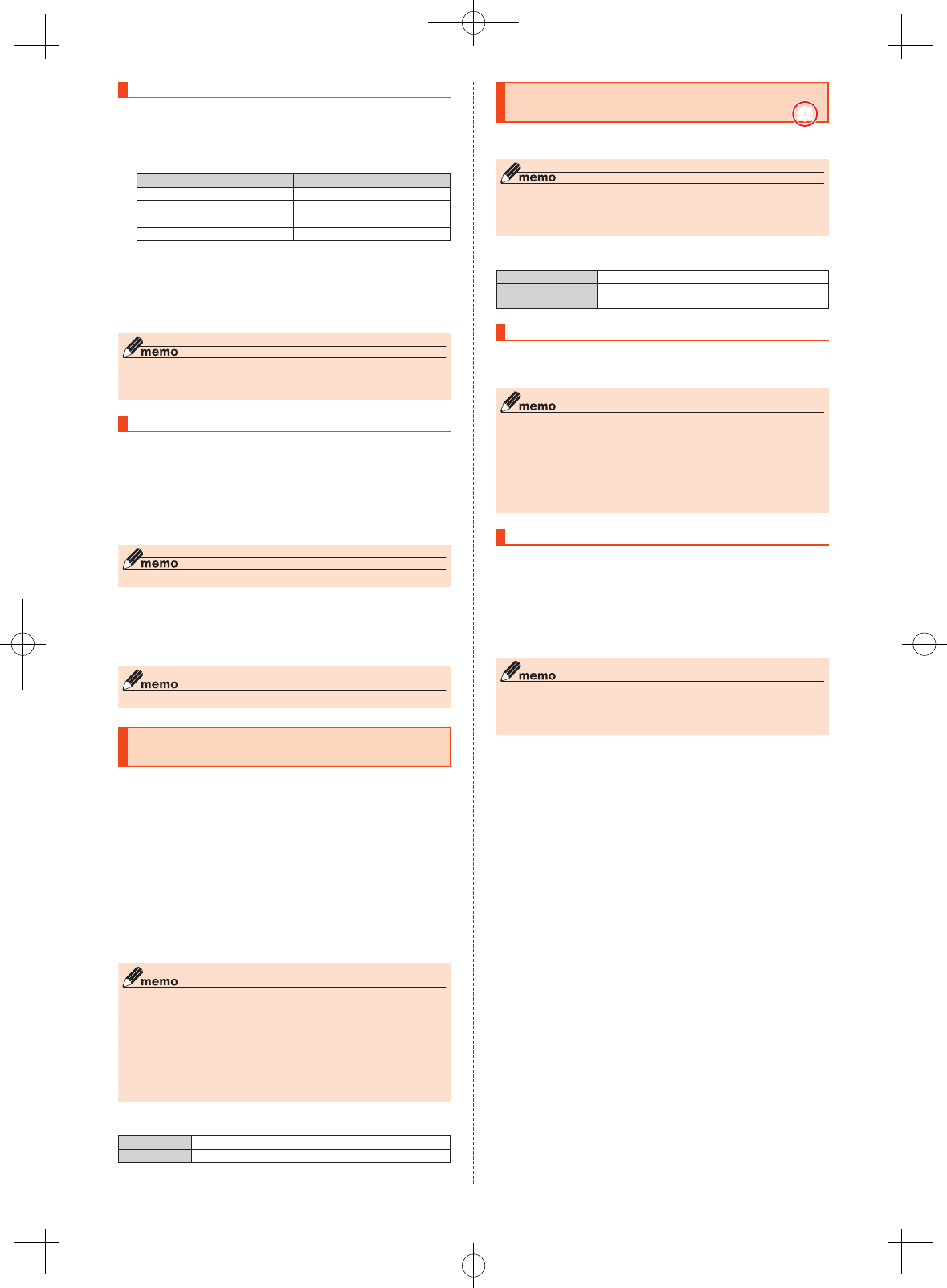
お留守番サービスを遠隔操作する(遠隔操作サービス)
お客様の本製品以外のau電話、他通信事業者の携帯電話、PHS、NTT一般電話、海外
の電話などから、お留守番サービスの開始/停止、伝言・ボイスメールの再生、応答
メッセージの録音/確認/変更などができます。
1■090-4444-XXXXに電話をかける
上記のXXXXには、サービス内容によって次の番号を入力してください。
サービス内容 番号
サービスの開始 1418
サービスの停止 1419
伝言再生 1415
総合案内 1416
2■ご利用の本製品の電話番号を入力
3■暗証番号(4桁)を入力
暗証番号については「ご利用いただく各種暗証番号について」(▶P.XXX)をご参
照ください。
4■ガイダンスに従って操作
◎ 暗証番号を3回連続して間違えると、通話は切断されます。
◎ 遠隔操作には、プッシュトーンを使用します。プッシュトーンが送出できない電
話を使って遠隔操作を行うことはできません。
日本語/英語ガイダンスを切り替える
お留守番サービスの操作ガイダンスや、標準の応答メッセージを日本語から英語に変
更できます。
ご契約時は、日本語ガイダンスに設定されています。
■ 英語ガイダンスへ切り替える
1■ホーム画面→[電話]→[1][4][1][9][1]→[発信]
英語ガイダンスに切り替わったことが英語でアナウンスされます。
2■[通話終了]
◎ 国際ローミング中は、ご利用になれません。
■ 日本語ガイダンスへ切り替える
1■ホーム画面→[電話]→[1][4][1][9][0]→[発信]
日本語ガイダンスに切り替わったことが日本語でアナウンスされます。
2■[通話終了]
◎ 国際ローミング中は、ご利用になれません。
三者通話サービスを利用する(オプションサービ
ス)
通話中に他のもう1人に電話をかけて、3人で同時に通話できます。
例:Aさんと通話中に、Bさんに電話をかけて3人で通話する場合
1■Aさんと通話中の電話画面※→[メニュー]→[通話を追加]→Bさん
の電話番号を入力
通話中に電話帳や通話履歴から電話番号を呼び出すこともできます。
※ シンクコールのポップアップが表示されている場合は、「◆」をタップしてください。
ポップアップは、「◆」/「◆」をタップすると表示されます。
2■[発信]
通話中のAさんとの通話が保留になり、Bさんを呼び出します。
3■Bさんと通話
4■[メニュー]→[グループ通話]
3人で通話できます。
「通話終了」をタップすると、Aさんとの電話とBさんとの電話が両方切れます。
◎ 三者通話中の相手の方が電話を切ったときは、もう1人の相手の方との通話にな
ります。
◎ 三者通話ではAさんとの通話、Bさんとの通話それぞれに通話料がかかります。
通話料はそれぞれ電話をかけた方のご負担になります。
◎ 三者通話中は、割込通話サービスをご契約のお客様でも割り込みはできません。
◎ 三者通話の2人目の相手の方として、割込通話サービスをご利用のau電話を呼
び出したとき、相手の方が割込通話中であった場合には、割り込みはできませ
ん。
◎ 国際ローミング中はご利用になれません。
■■ご利用料金について
月額使用料 有料
通話料 電話をかけた方のご負担(保留中でも通話料はかかります)
割込通話サービスを利用する(オプションサービ
ス)
通話中に別の方から電話がかかってきたときに、現在通話中の電話を一時的に保留に
して、後からかけてこられた方と通話ができるサービスです。
◎ 新規にご加入いただいた際には、サービスは開始されていますので、すぐにご利
用いただけます。ただし、機種変更の場合や修理からのご返却時またはau Nano
IC Card 04を差し替えた場合には、ご利用開始前に割込通話サービスをご希望
の状態(開始/停止)に設定し直してください。
■■ご利用料金について
月額使用料 有料
通話料 電話をかけた方のご負担(保留中でも通話料はかかりま
す)
割込通話サービスを開始する
1■ホーム画面→[◆]→[設定]→[通話]
2■[通話サービス設定]→[割込通話]を「ON」にする
◎ 割込通話サービスと番号通知リクエストサービス(▶P. 95)を同時に開始する
と、非通知からの着信を受けた場合、番号通知リクエストサービスが優先されま
す。
◎ 割込通話サービスと迷惑電話撃退サービス(▶P. 99)を同時に開始すると、迷惑
電話撃退サービスが優先されます。
◎ 4G(LTE/WiMAX 2+)パケット通信中は、割込通話サービスを停止しても着信
します。
◎ 国際ローミング中はご利用になれません。
割込通話を受ける
例:Aさんと通話中にBさんが電話をかけてきた場合
1■Aさんと通話中に割込音が聞こえる
2■着信中に[受話]/[スピーカー受話]
Aさんとの通話は保留になり、Bさんと通話できます。
「切り替え」をタップするたびにAさん・Bさんとの通話を切り替えることができ
ます。
「通話終了」をタップすると、通話中/保留中の両方の通話が終了します。
◎ 通話中に相手の方が電話を切ったときは、保留中の相手の方との通話に切り替
わります。
◎ 割込通話時の着信も通話履歴に記録されます。ただし、発信者番号通知/非通知
などの情報がない着信については記録されない場合があります。
未
98 auのネットワークサービス・海外利用
KA43.indb 98 2015/04/13 17:13:38
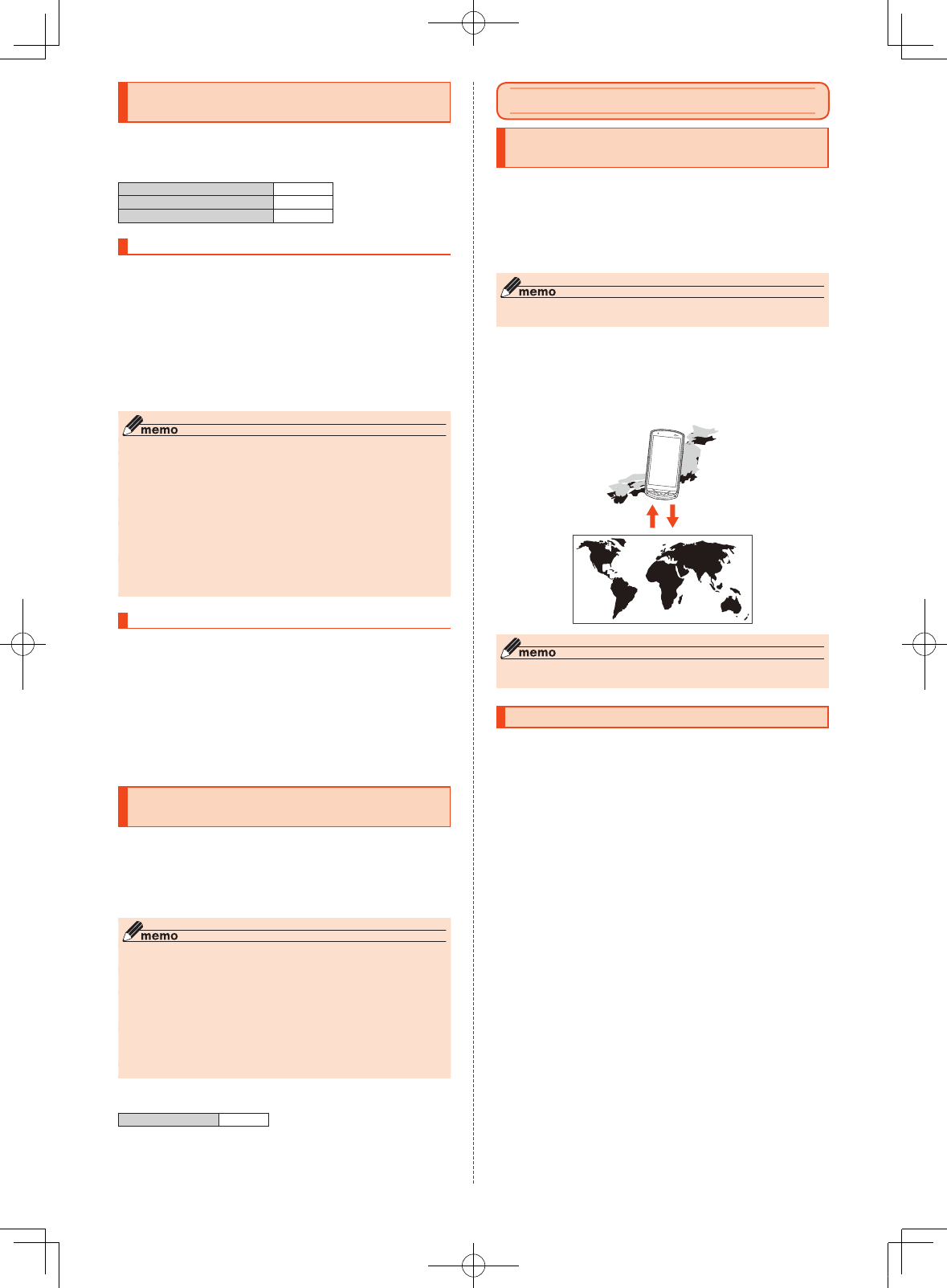
迷惑電話撃退サービスを利用する(オプション
サービス)
迷惑電話やいたずら電話がかかってきて通話した後に「1442」にダイヤルすると、次
回からその発信者からの電話を「お断りガイダンス」で応答するサービスです。
■■ご利用料金について
月額使用料 有料
番号登録「1442」 無料
すべての登録を削除「1449」 無料
撃退する電話番号を登録する
迷惑電話などの着信後、次の操作を行います。
1■ホーム画面→[電話]→[1][4][4][2]→[発信]
2■[通話終了]
■ 指定の電話番号を登録する場合
1■ホーム画面→[◆]→[設定]→[通話]
2■[通話サービス設定]→[迷惑電話撃退サービス]→[+]
3■[最新の通話番号を追加]/[直接入力して追加]→[OK]
•「直接入力して追加」を選択した場合、撃退する電話番号を入力→[登録]と操作
します。
◎ 登録できる電話番号は30件までです。
◎ 電話番号の通知のない着信についても登録できます。
◎ 登録した相手の方から電話がかかってくると、相手の方に「おかけになった電話
番号への通話は、お客様のご希望によりおつなぎできません。」とお断りガイダ
ンスが流れ、相手の方に通話料がかかります。
◎ 登録された相手の方が、電話番号を非通知で発信した場合もお断りガイダンス
に接続されます。
◎ 国際ローミング中は、受信拒否リストへの登録ができません。日本で登録した相
手の方でも国際ローミング中は、迷惑電話撃退サービスは動作せず、通常の接続
となる場合があります。
◎ 登録した相手の方でも次の条件の場合は、迷惑電話撃退サービスは動作せず、通
常の接続となります。
•SMS
登録した電話番号を全件削除する
1■ホーム画面→[電話]→[1][4][4][9]→[発信]
2■[通話終了]
■■指定する電話番号を削除/編集する
1■ホーム画面→[◆]→[設定]→[通話]
2■[通話サービス設定]→[迷惑電話撃退サービス]
3■削除する電話番号を選択→[削除]→[OK]
•編集する場合は、編集する電話番号を選択→電話番号を編集→[登録]と操作し
ます。
通話明細分計サービスを利用する(オプション
サービス)
分計したい通話について相手先電話番号の前に「131」を付けてダイヤルすると、通
常の通話明細書に加えて、分計ダイヤルした通話分について分計明細書を発行する
サービスです。それぞれの通話明細書には、「通話先・通話時間・通話料」が記載されま
す。
1■ホーム画面→[電話]→[1][3][1]+相手先電話番号を入力→[発
信]
◎ 分計したい通話ごとに、相手先電話番号の前に「131」を付けてダイヤルする必
要があります。
◎ 発信者番号を通知する/しないを設定する場合は、「186」/「184」を最初にダ
イヤルしてください。
◎ フリーダイヤル、緊急通報番号(110、119、118)などの一部の番号では
「131」を付けて分計発信できません。分計対象外の番号へ「131」を付けてダイ
ヤルした場合は、ご利用できない旨のガイダンスが流れます。
◎ 月の途中でサービスに加入されても、加入日以前から「131」を付けてダイヤル
されていた場合は、月初めまでさかのぼって分計対象として明細書へ記載され
ます。
◎ 国際ローミング中は、ご利用になれません。
■■ご利用料金について
月額使用料 有料
グローバルパスポート
GLOBAL■PASSPORT(グローバルパスポー
ト)について
グローバルパスポートとは、日本国内でご使用の本製品をそのまま海外でご利用いた
だける国際ローミングサービスです。本製品は渡航先に合わせてGSM/UMTS/
LTEネットワークのいずれでもご利用になれます。
•いつもの電話番号のまま、海外で話せます。
•特別な申し込み手続きや日額・月額使用料は不要で、通話料は日本国内分との合算
請求ですので、お支払いも簡単です。ご利用可能国、料金、その他サービス内容など
詳細につきましては、auホームページまたはお客さまセンターにてご確認くださ
い。
◎ 国際ローミングとは、日本でお使いのau電話または電話番号のまま海外の携帯
電話事業者ネットワークにおいてご利用いただけるサービスです。
■■ご利用イメージ
1■日本国内では、auのネットワークでご利用になれます
2■海外で電源を入れると、海外の事業者のネットワークで電話とSMS
がご利用いただけます
3■パケット通信を行う場合は「データローミング」を有効に設定します
◎ 海外でパケット通信もご利用になる場合は「データローミングを設定する」
(▶P. XXX)に従い、設定を行ってください。
海外でご利用になるときは
海外でグローバルパスポートをご利用になるときは、「海外利用に関する設定を行う」
(▶P. 100)に従い各種設定を行ってください。
新規ご契約でご利用の場合、日本国内での最初のご利用日の2日後から海外でのご利
用が可能です。
99
auのネットワークサービス・海外利用
KA43.indb 99 2015/04/13 17:13:38
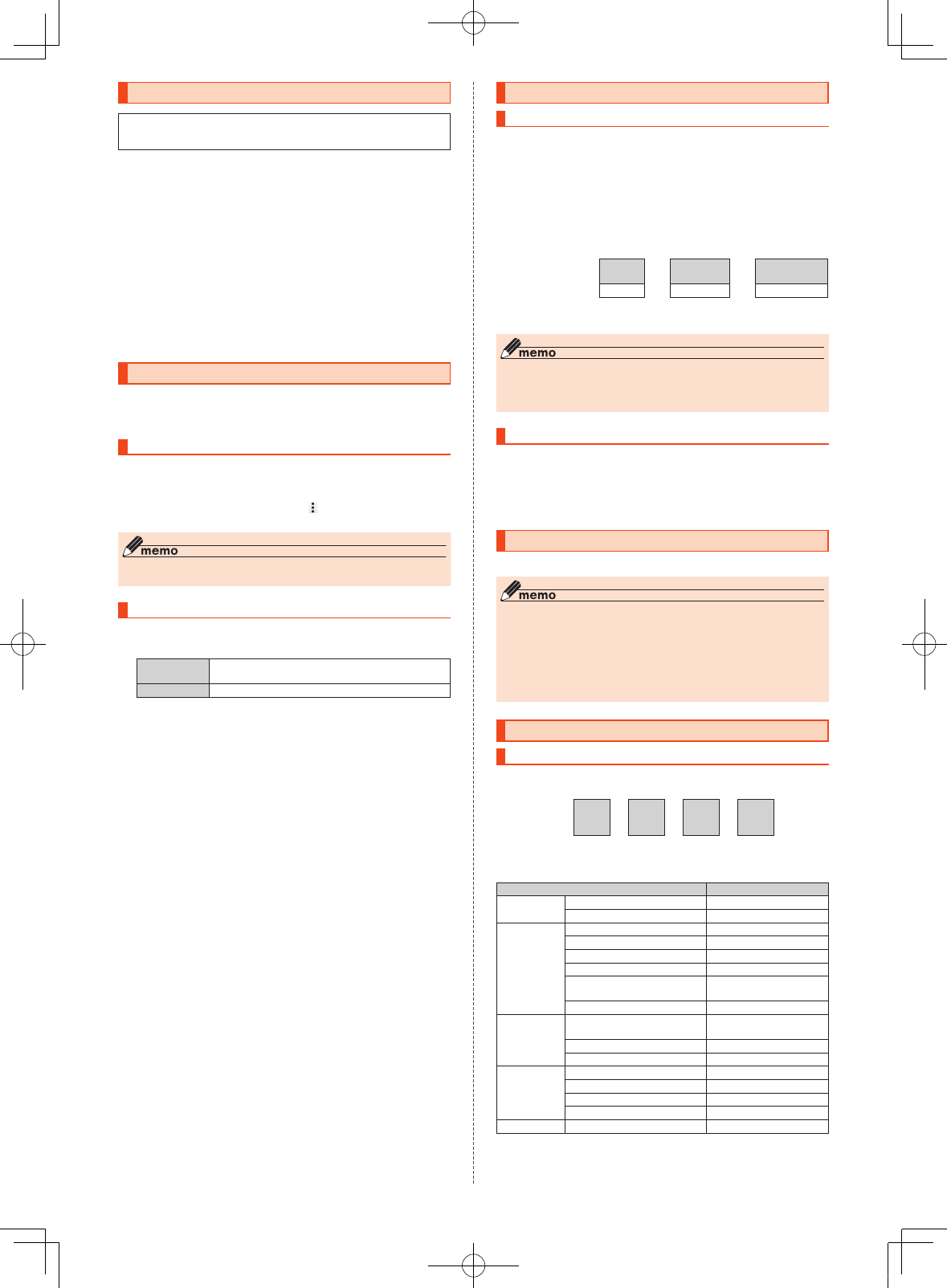
海外で安心してご利用いただくために
海外での通信ネットワーク状況はauホームページでご案内しています。渡航前に
必ずご確認ください。
(http://www.au.kddi.com/information/notice_mobile/global/)
■■本製品を盗難・紛失したら
•海外で本製品もしくはau ICカードを盗難・紛失された場合は、お客さまセンターま
で速やかにご連絡いただき、通話停止の手続きをおとりください。詳しくは「海外か
らのお問い合わせ」(▶P. 100)をご参照ください。盗難・紛失された後に発生した通
話料・パケット通信料もお客様の負担になりますのでご注意ください。
•本製品に挿入されているau ICカードを盗難・紛失された場合、第三者によって他の
携帯電話(海外用GSM携帯電話を含む)に挿入され、不正利用される可能性もあり
ますので、PINコードを設定されることをおすすめします。(▶P.XXX「PINコード
について」)
■■海外での通話・通信のしくみを知って、正しく利用しましょう
•ご利用料金は国・地域によって異なります。
•海外における通話料・パケット通信料は、日本国内の各種割引サービス・パケット通
信料定額/割引サービスの対象となりません。
•海外で着信した場合でも通話料がかかります。
•国・地域によっては、「発信」をタップした時点から通話料がかかる場合があります。
海外利用に関する設定を行う
お買い上げ時は、自動的に利用できるネットワークを検出して切り替えるように設定
されています。手動でネットワークを切り替える場合は、次の操作で設定してくださ
い。
データローミングを設定する
1■アプリ一覧→[設定]→[その他]→[モバイルネットワーク]→「デー
タローミング」を「ON」にする
「OK」をタップすると、データローミングが有効になります。
•アプリ一覧→[設定]→[データ使用量]→[ ]→「データローミング」を選択→
[OK]と操作しても、データローミングを有効にできます。
◎ LTE NETまたはLTE NET for DATAにご加入されていない場合は、ローミン
グ中にパケット通信を利用できません。
通信事業者を設定する
1■アプリ一覧→[設定]→[その他]→[モバイルネットワーク]→[通信
事業者]
2ネットワークを
検索
利用可能なすべてのネットワークを検索します。
自動的に選択 最適なネットワークを自動的に選択します。
渡航先で電話をかける
渡航先から国外(日本含む)に電話をかける
渡航先から日本または他の国へ電話をかけます。
1■ホーム画面→[電話]
2■+(「0」をロングタッチ)→国番号・地域番号(市外局番)・相手先電話
番号の順に入力
3■[発信]
•発信時にオプションメニュー画面が表示された場合は、画面の指示に従って操
作してください。
例:渡航先から日本の「03-1234-XXXX」にかける場合
+
(「0」をロン
グタッチ)
➡
国番号
(日本) ➡市外局番※1
➡相手の電話番号
81 3 1234XXXX
※1 市外局番が「0」で始まる場合は、「0」を除いて入力してください(イタリア・モスク
ワなど一部の国や地域の固定電話などの例外もあります)。
◎ 電話をかける相手の方が日本の携帯電話をご利用の場合は、相手の方の渡航先
にかかわらず国番号として「81」(日本)を入力してください。
◎「+」のダイヤルでつながらない場合は、「+」の替わりに渡航先の国際アクセス番
号を入力してください。
渡航先の国内に電話をかける
日本国内にいるときと同様の操作で電話をかけることができます。
1■ホーム画面→[電話]
2■地域番号(市外局番)・相手先電話番号の順に入力
3■[発信]
渡航先で電話を受ける
日本国内にいるときと同様の操作で電話を受けることができます。
◎ 渡航先に電話がかかってきた場合は、いずれの国からの電話であっても日本か
らの国際転送となります。発信側には日本までの通話料がかかり、着信側には着
信料がかかります。
◎ 日本国内から渡航先に電話をかけてもらう場合は、日本国内にいるときと同様
に電話番号をダイヤルして、電話をかけてもらいます。
◎ 日本以外の国から渡航先に電話をかけてもらう場合は、渡航先にかかわらず日
本経由で電話をかけるため、国際アクセス番号および「81」(日本)をダイヤルし
てもらう必要があります。
お問い合わせ方法
海外からのお問い合わせ
■■本製品からのお問い合わせ方法(通話料無料)
+
(「0」をロン
グタッチ)
+ 81 + 3 + 6670 + 6944
受付時間:24時間
■■一般電話からのお問い合わせ方法1(渡航先別電話番号)
国・地 域 名 お問い合わせ番号
北米・中南米 アメリカ/カナダ 1-877-532-6223
メキシコ 01-800-123-3426
アジア インド 000800-810-1134
インドネシア 001-803-81-0235
韓国 002-800-00777113
シンガポール/タイ/香港 001-800-00777113
台湾/中国/フィリピン/マカ
オ/マレーシア
00-800-00777113
ベトナム 120-81-003
ヨーロッパ イギリス/イタリア/オラン
ダ/スイス/スペイン/ドイツ
00-800-00777113
フランス 0800-90-0209
ロシア 810-800-20201081
オセアニア オーストラリア 0011-800-00777113
グアム 1-888-891-3297
ニュージーランド 00-800-00777113
ハワイ 1-877-532-6223
中東 アラブ首長国連邦 800-081-0-0102
受付時間:24時間
100 auのネットワークサービス・海外利用
KA43.indb 100 2015/04/13 17:13:38
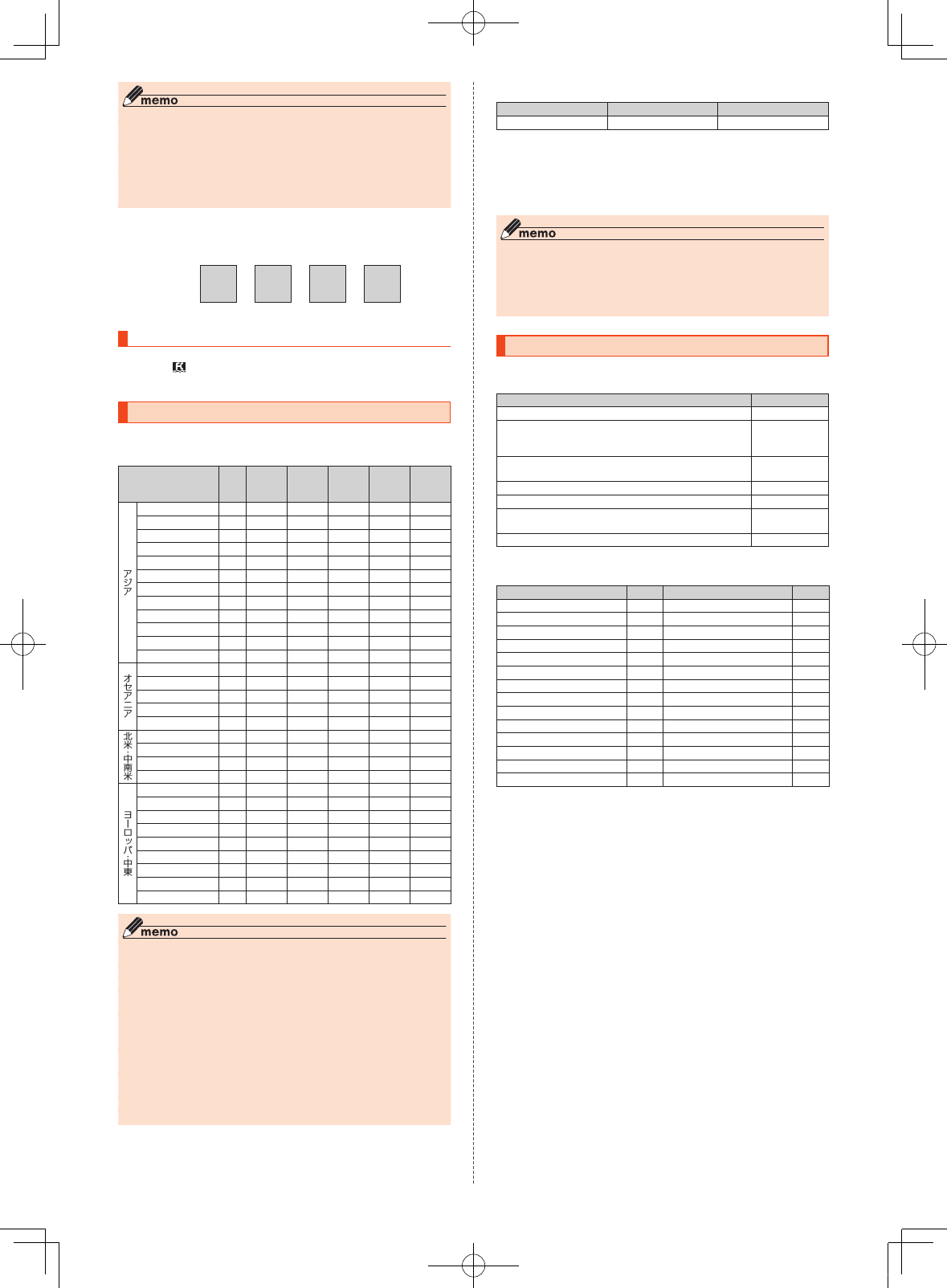
◎ ホテル客室からご利用の場合は手数料などがかかる場合があります。
◎ 地域によっては公衆電話やホテル客室、携帯電話からご利用いただけない場合
があります。
◎ 携帯電話からのご利用の場合は現地携帯電話会社による国内料金がかかる場合
がありますのでご了承ください。
◎ 記載のない国・地域、および最新情報についてはauホームページをご参照くださ
い。
(http://www.001.kddi.com/accessnumber/index.html)
■■一般電話からのお問い合わせ方法2(通話料有料)
「一般電話からのお問い合わせ方法1」に記載のない国・地域からは、以下の方法でお
問い合わせください。
渡航先の
国際アクセス
番号
+ 81 + 3 + 6670 + 6944
受付時間:24時間
日本国内からのお問い合わせ
au電話から(局番なしの)157番(通話料無料)
一般電話から 0077-7-111(通話料無料)
受付時間 9:00~20:00(年中無休)
サービスエリアと海外での通話料
以下に記載の国・地域や通話料は、主な例となります。渡航先の国・地域によってご利
用いただけるサービスや通話料が異なります。
通話料は免税。単位は円/分。
国・地 域 名 音声
通話
パケッ
トサー
ビス
滞在国
内通話
料
日本へ
の国際
通話料
他国へ
の国際
通話料
着信し
た場合
の料金
中国 ○ ○ 70 175 265 145
韓国 ○ ○ 50 125 265 70
台湾 ○ ○ 70 175 265 145
タイ ○ ○ 70 175 265 155
フィリピン ○ ○ 75 175 265 155
インドネシア ○ ○ 70 260 280 155
ベトナム ○ ○ 70 195 280 80
香港 ○ ○ 70 175 265 145
シンガポール ○ ○ 75 175 265 155
インド ○ ○ 70 180 280 180
マレーシア ○ ○ 75 175 265 80
マカオ ○ ○ 70 175 265 145
ハワイ ○ ○ 120 140 210 165
グアム ○ ○ 80 140 210 130
サイパン ○ ○ 80 140 210 130
オーストラリア ○ ○ 80 180 280 80
ニュージーランド ○ ○ 80 180 280 80
アメリカ ○ ○ 120 140 210 165
カナダ ○ ○ 120 140 210 165
メキシコ ○ ○ 70 230 280 180
ブラジル ○ ○ 80 280 280 140
フランス ○ ○ 80 180 280 110
ドイツ ○ ○ 80 180 280 110
イギリス ○ ○ 80 180 280 110
イタリア ○ ○ 80 280 280 110
スペイン ○ ○ 80 180 280 110
スイス ○ ○ 80 180 280 110
ロシア ○ ○ 80 380 380 110
オランダ ○ ○ 80 180 280 110
アラブ首長国連邦 ○ ○ 80 180 280 140
◎ 日本国内の各種割引サービス・パケット通信料定額/割引サービスの対象とな
りません。
◎ 海外で着信した場合でも通話料がかかります。
◎ 発信先は、一般電話でも携帯電話でも同じ通話料がかかります。
◎ 渡航先でコレクトコール・トールフリーナンバーなどをご利用になった場合で
も渡航先での国内通話料がかかります。
◎ アメリカ本土、ハワイ、グアム、サイパン、カナダ、プエルトリコ、米領バージン諸
島の間の通話料は、各国・地域内通話料金(120円/分または80円/分)となり
ます。
◎ 中国、香港、マカオ、台湾の間の通話料は、「他の国への国際通話」料金(265円/
分)となります。
◎ 国・地域によっては、「発信」をタップした時点から通話料がかかる場合がありま
す。したがって相手につながらなくても通話料が発生することがあります。
◎ 2015年4月現在の情報です。
◎ 最新情報についてはauホームページをご参照ください。
■■パケットサービス・メッセージサービスの通信料(免税)
パケット通信料 SMS送信料 SMS受信料
1.6円/KB 100円/通 無料
■■海外ダブル定額(免税)
対象の国・地域にてご利用いただいた場合、1日あたり約24.4MB(割引前通信料が
40,000円分)まで最大1,980円、どれだけご利用いただいても1日あたり最大
2,980円のご利用料金となります。
海外ダブル定額について詳しくはauホームページをご参照ください。
◎ 海外でご利用になった場合の料金です。海外で送受信したパケット量に応じて
課金されます。
◎ 渡航先でのパケット通信料は、国内各種割引サービス・パケット通信料定額/割
引サービスの対象となりません。
◎ 1日あたりの上限額は渡航先の現地時間ではなく日本時間の1日(0:00~
23:59)の通信に対する金額です。月額の定額制ではありません。
国際アクセス番号&国番号一覧
■■国際アクセス番号
国・地 域 名 番号
アメリカ/ハワイ/カナダ/グアム/サイパン 011
ニュージーランド/中国/ベトナム/メキシコ/インド/
フィリピン/マレーシア/イギリス/ドイツ/フランス/イ
タリア/スペイン/スイス
00
韓国 001、002、
00700
香港/タイ/インドネシア 001
台湾 002
ブラジル 0014、0015、
0021、0023
オーストラリア 0011
■■国番号(カントリーコード)
国・地 域 名 番号 国・地 域 名 番号
アメリカ合衆国(USA) 1 台湾(TWN) 886
アラブ首長国連邦(ARE) 971 中国(CHN) 86
イギリス(GBR) 44 ドイツ(DEU) 49
イタリア(ITA) 39 日本(JPN) 81
インド(IND) 91 ニュージーランド(NZL) 64
インドネシア(IDN) 62 フィリピン(PHL) 63
オーストラリア(AUS) 61 ブラジル(BRA) 55
オランダ(NLD) 31 フランス(FRA) 33
カナダ(CAN) 1 ベトナム(VIE) 84
韓国(KOR) 82 香港(HKG) 852
シンガポール(SGP) 65 マカオ(MAC) 853
スイス(CHE) 41 マレーシア(MYS) 60
スペイン(ESP) 34 メキシコ(MEX) 52
タイ(THA) 66 ロシア(RUS) 7
※ ハワイ、サイパンの国番号は、アメリカ合衆国(USA)「1」になります。
101
auのネットワークサービス・海外利用
KA43.indb 101 2015/04/13 17:13:39
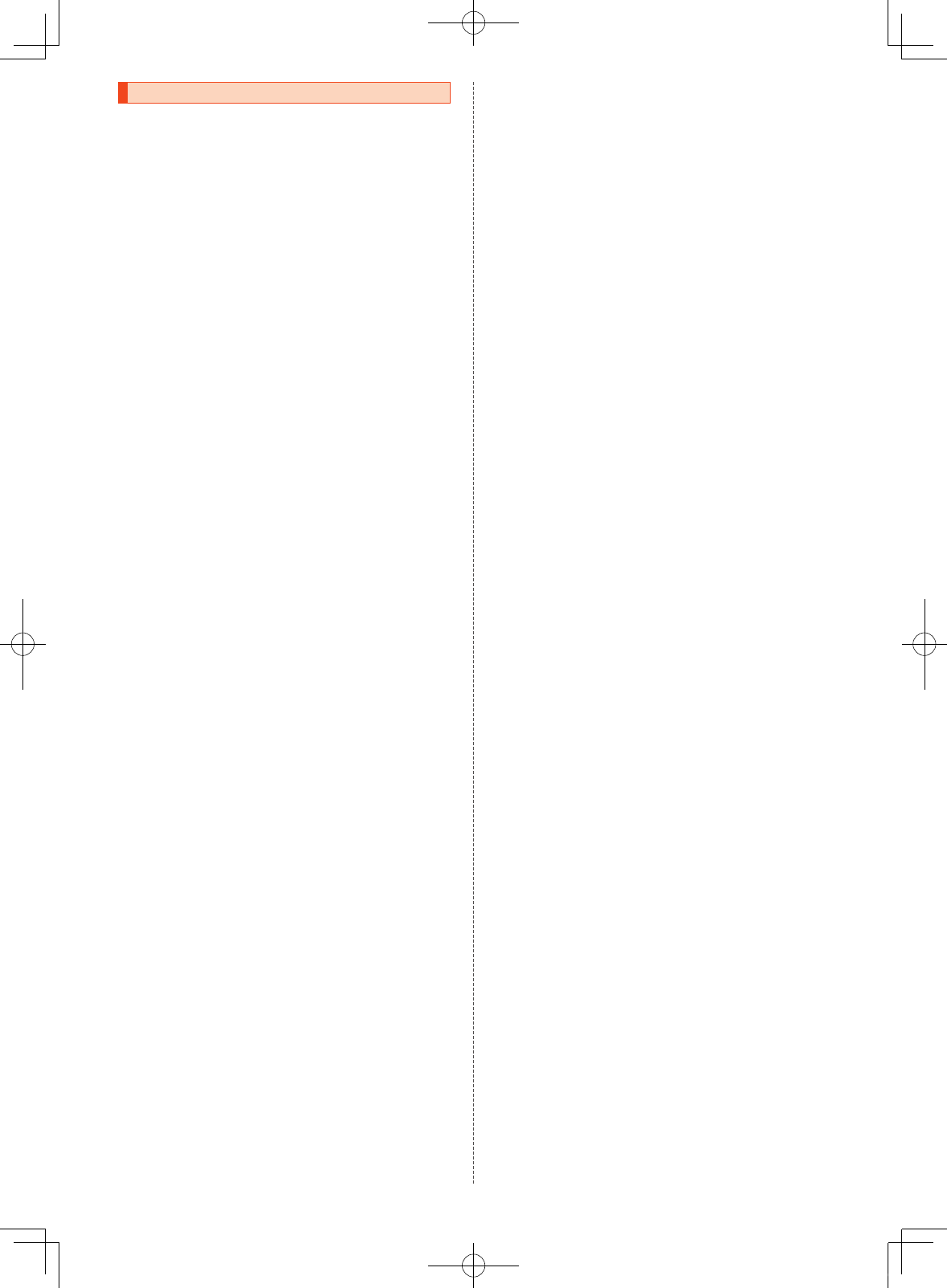
グローバルパスポートに関するご利用上の注意
■■渡航先での音声通話に関するご注意
•渡航先でコレクトコール、トールフリーナンバー、クレジットコール、プリペイド
カードコールをご利用になった場合、渡航先での国内通話料が発生します。
•国・地域によっては、「発信」をタップした時点から通話料がかかる場合があります。
•海外で着信した場合は、日本国内から渡航先までの国際通話料が発生します。着信
通話料については、日本国内利用分と合わせてauからご請求させていただきます。
着信通話料には国際通話料が含まれていますので、別途国際電話会社からの請求は
ありません。
■■通話明細に関するご注意
•通話時刻は日本時間での表記となりますが、実際の通話時刻と異なる場合がありま
す。
•海外通信事業者などの都合により、通話明細上の通話先電話番号、ご利用地域が実
際と異なる場合があります。
•渡航先で着信した場合、「通話先電話番号」に着信したご自身のau電話の番号が表記
されます。
■■渡航先でのパケット通信料に関するご注意
•渡航先でのご利用料金は、日本国内でのご利用分に合算して翌月に(渡航先でのご
利用分につきましては、翌々月以降になる場合があります)請求させていただきま
す。同一期間のご利用であっても別の月に請求される場合があります。
•日本国内でパケット通信料が無料となる通信を含め、渡航先ではすべての通信に対
しパケット通信料がかかります。
■■渡航先でのメールのご利用に関するご注意
•渡航先においては、ローミング中アイコンの表示のある場合にパケット通信が可能
です。圏内表示のみの場合は音声通話(およびご利用の地域によってはSMS)のみ
ご利用になれます。
•SMSのデータ量が渡航先の携帯電話網で許容されている長さより長い場合は、
SMSの内容が一部受信できなかったり、複数に分割されて受信する場合や文字化
けして受信する場合があります。また、電波状態などによって送信者がSMSを蓄積
されても、渡航先では受信されません。
•SMSを電波状態の悪いエリアで受信した場合、日本へ帰国された後で渡航先で受
信したメッセージと同一のメッセージを受信することがあります。
•渡航先で、電波状態などの問題によりSMSを直接受け取れなかった場合には、送信
者がそのSMSを蓄積しても、ローミング中は受信できません。お預かりしたSMS
はSMSセンターで72時間保存されます。
■■その他ご利用上の注意
•渡航先での通話料・パケット通信料は、日本国内の各種割引サービス・パケット通信
料定額/割引サービスの対象となりません。
•渡航先により、連続待受時間が異なりますのでご注意ください。
•海外で使用する場合は、海外で使用可能なACアダプタで充電してください。なお、
海外旅行用変圧器を使用して充電しないでください。
•渡航先でリダイヤルする場合は、しばらく間隔をあけておかけ直しいただくとつな
がりやすくなる場合があります。
•渡航先でグローバルパスポートに着信した場合、原則として発信者番号は表示され
ますが、海外通信事業者の事情により「通知不可能」や、まったく異なる番号が表示
されることがあります。また、発信側で発信者番号を通知していない場合であって
も、発信者番号が表示されることがあります。
•サービスエリア内でも、電波の届かないところではご利用になれません。
•グローバルパスポートは、海外通信事業者の事情によりつながりにくい場合があり
ます。
•航空機内での使用については制限があるため、各航空会社の指示に従ってくださ
い。
•グローバルパスポートは海外通信事業者ネットワークに依存したサービスですの
で、海外通信事業者などの都合により、発着信・各種サービス、一部の電話番号帯へ
の接続がご利用いただけない場合があります。
•渡航先でのネットワークガイダンスは海外通信事業者のガイダンスに依存します。
•渡航先ローミング中は、「料金安心サービス」の発信規制の対象になりません。
•渡航中に「料金安心サービス【ご利用停止コース】」で設定した限度額を超過した場
合、渡航先ではそのままご利用になれますが、帰国後の日本国内通話は発信規制と
なります。また日本国内で発信規制状態になっていても、グローバルパスポートと
しては渡航先で使うことができます。
•番号通知リクエストサービスを起動したまま渡航され、着信を受けた場合、相手の
方に番号通知リクエストガイダンスが流れ、着信できない場合がありますので、あ
らかじめ日本国内で停止してください。
•渡航先でご利用いただけない場合、au電話の電源をオフ/オン(再起動)することで
ご利用可能となる場合があります。
102 auのネットワークサービス・海外利用
KA43.indb 102 2015/04/13 17:13:39
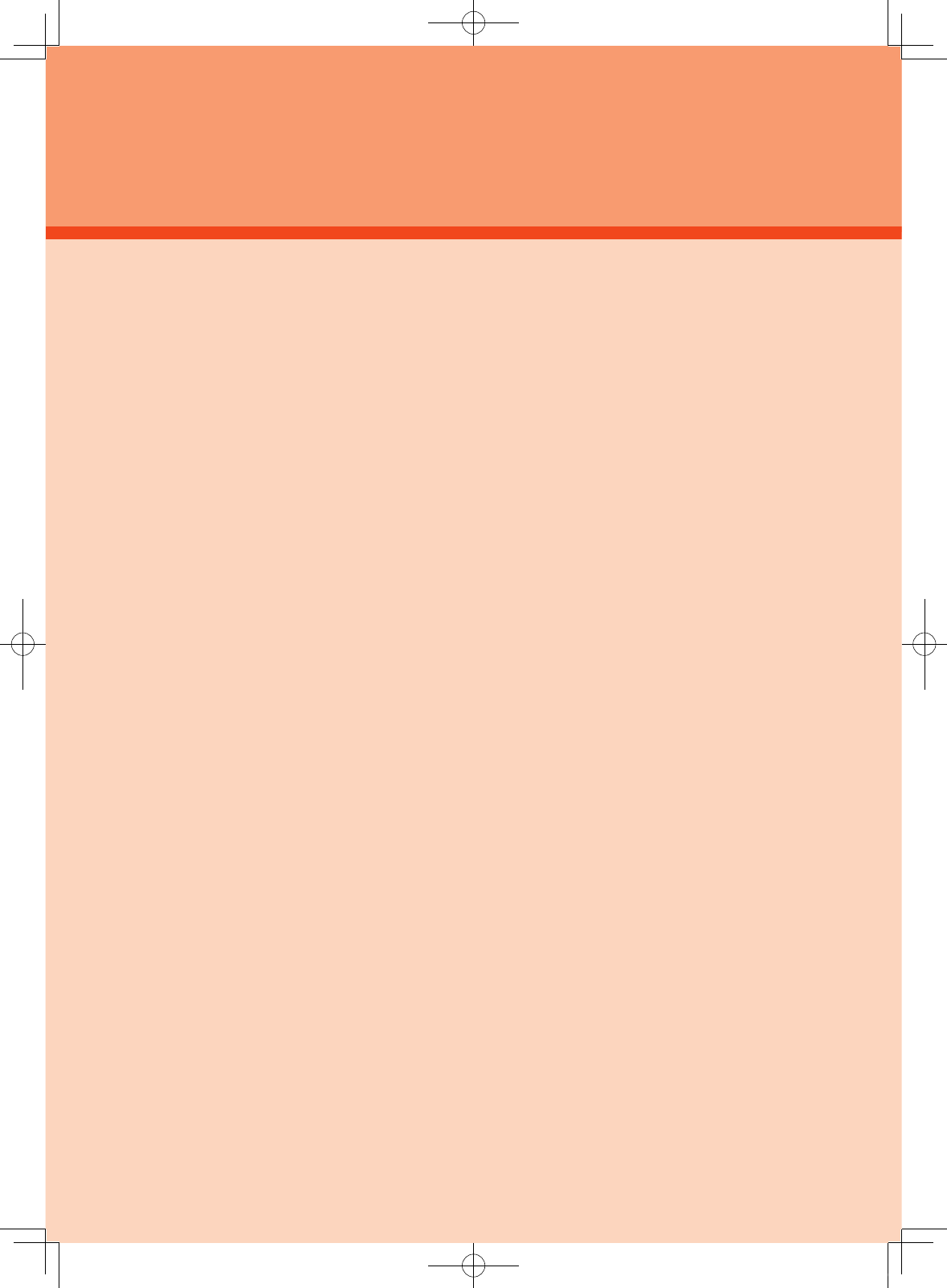
付録 ...................................................................................................................................................... 104
周辺機器のご紹介 ........................................................................................................................................104
故障とお考えになる前に .............................................................................................................................104
イヤホンを使用する ....................................................................................................................................105
ソフトウェアやOSを更新する ...................................................................................................................105
アフターサービスについて .........................................................................................................................106
SIMロックを解除する .................................................................................................................................106
利用できるデータの種類 .............................................................................................................................106
主な仕様 ........................................................................................................................................................107
携帯電話機の比吸収率(SAR)について ....................................................................................................107
FCC Notice ................................................................................................................................................108
European RF Exposure Information...................................................................................................108
Declaration of Conformity ....................................................................................................................108
輸出管理規制 ................................................................................................................................................109
おサイフケータイ®対応サービスご利用上の注意 ....................................................................................109
au Wi-Fi SPOT利用規約 ...........................................................................................................................110
知的財産権について ....................................................................................................................................110
OpenSSL License ....................................................................................................................................111
索引 ...................................................................................................................................................... 112
付録/索引
103
KA43.indb 103 2015/04/13 17:13:39
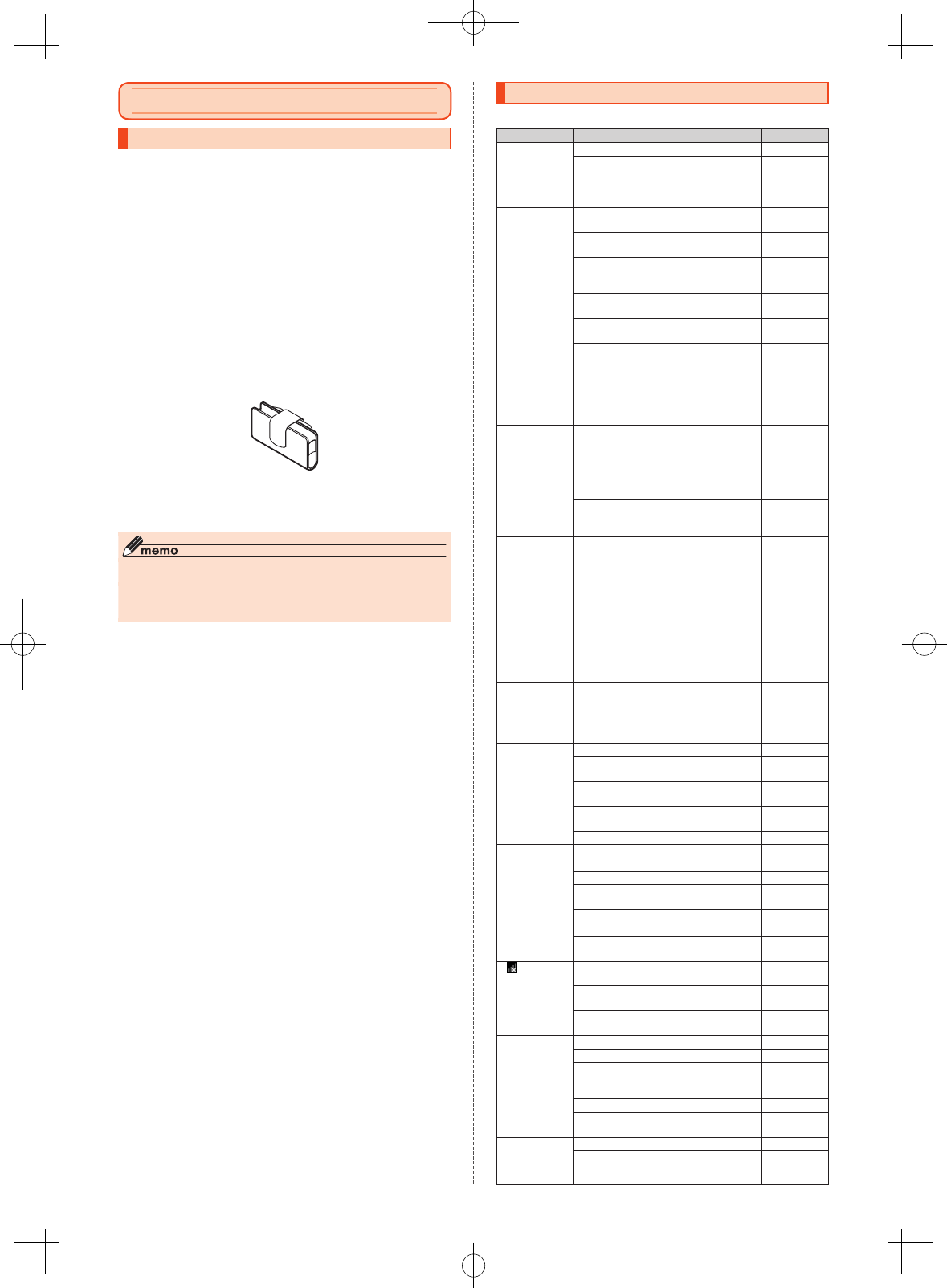
付録
周辺機器のご紹介
■■電池パック(KYV35UAA)
■■背面カバー(KYV35TGA、KYV35TRA、KYV35TKA)
■■電池フタ(KYV35TBA)
■■京セラTVアンテナケーブル03(03KYHSA)
■■共通ACアダプタ05(0501PWA)(別売)
■■共通ACアダプタ03(0301PQA)(別売)
■■共通ACアダプタ03■ネイビー(0301PBA)(別売)
■■共通ACアダプタ03■グリーン(0301PGA)(別売)
■■共通ACアダプタ03■ピンク(0301PPA)(別売)
■■共通ACアダプタ03■ブルー(0301PLA)(別売)
■■AC■Adapter■JUPITRIS(ホワイト)(L02P001W)(別売)
■■AC■Adapter■JUPITRIS(レッド)(L02P001R)(別売)
■■AC■Adapter■JUPITRIS(ブルー)(L02P001L)(別売)
■■AC■Adapter■JUPITRIS(ピンク)(L02P001P)(別売)
■■AC■Adapter■JUPITRIS(シャンパンゴールド)(L02P001N)(別売)
■■auキャリングケースGブラック(0106FCA)(別売)
■■ワイヤレス充電台01(0101PUA)(別売)
■■ポータブル充電器02(0301PFA)(別売)
■■microUSBケーブル01(0301HVA)(別売)
◎ 最新の対応周辺機器につきましては、auホームページ(http://www.au.kddi.
com/)にてご確認いただくか、お客さまセンターにお問い合わせください。
◎ 上記の周辺機器は、auオンラインショップ(http://auonlineshop.kddi.com/)
からご購入いただけます。在庫状況によってはご購入いただけない場合があり
ます。
故障とお考えになる前に
故障とお考えになる前に次の内容をご確認ください。
こんなときは ご確認ください 参照
電源が入らない 電池パックは充電されていますか? P. 21
電池パックは正しく取り付けられています
か?
P.XX
電池パックの端子が汚れていませんか? P.XX
Fを長く押していますか? P. 22
充電ができない 指定の充電用機器(別売)は正しく接続されて
いますか?
P. 21
電池パックは正しく取り付けられています
か?
P.XX
本体または電池温度が高温または低温になっ
ていませんか?温度によって充電を停止する
場合があります。
P. 21
指定の周辺機器(アダプタなど)で充電をして
いますか?
P. 21
簡易ライト点灯中は充電が停止します。簡易
ライトを消灯してから充電してください。
P. 72
パソコンにUSBドライバのインストールが必
要な場合があります。USBドライバおよびイ
ンストールマニュアルについては、下記の
ホームページをご確認ください。
京セラのホームページ:
(http://www.
kyocera.co.jp/prdct/telecom/
consumer/support.html)
P. 79
ワイヤレス充電
台(別売)で充電
ができない
本製品をワイヤレス充電台(別売)の充電可能
な範囲に正しい向きで置いていますか?
P. 21
本製品とワイヤレス充電台(別売)の間に異物
がありませんか?
P. 21
ワイヤレス充電台(別売)と専用のACアダプ
タは正しく接続されていますか?
P. 21
本体または電池温度が高温または低温になっ
ていませんか?温度によって充電を停止する
場合があります。
P. 21
ワイヤレス充電
台(別売)で充電
が完了しない
充電完了後もチャージインフォメーションは
消灯しませんが、異常ではありません。本体の
表示をご確認ください。
P. 21
本体または電池温度が高温または低温になっ
ていませんか?温度によって充電時間が長く
なる場合があります。
-
本製品を使用しながらの充電は、充電時間が
長くなる場合があります。
-
操作できない/
画面が動かな
い/電源が切れ
ない
Fを11秒以上長く押すと強制的に電源を
切り再起動することができます。
P. 22
電源が勝手に切
れる
電池パックは十分に充電されていますか? P. 21
電源起動時のロ
ゴ表示中に電源
が切れる
電池パックは十分に充電されていますか? P. 21
電話がかけられ
ない
電源は入っていますか? P. 22
au Nano IC Card 04が挿入されています
か?
P. 20
電話番号が間違っていませんか?
(市外局番から入力していますか?)
P. 34
電話番号入力後、「発信」をタップしています
か?
P. 34
「機内モード」が設定されていませんか? P. 86
電話がかかって
こない
電波は十分に届いていますか? P. 29
サービスエリア外にいませんか? P. 29
電源は入っていますか? P. 22
au Nano IC Card 04が挿入されています
か?
P. 20
「着信拒否」が設定されていませんか? P. 36
「機内モード」が設定されていませんか? P. 86
「着信転送サービス」が設定されていません
か?
P. 94
「」(圏外)が表
示される
サービスエリア外か、電波の弱いところにい
ませんか?
P. 29
内蔵アンテナ付近を指などでおおっていませ
んか?
P. 18
au Nano IC Card 04以外のカードが挿入さ
れていませんか?
P.XX
Wi-Fi®がつなが
らない
Wi-Fi®の電波は十分に届いていますか? P. 29
Wi-Fi®の設定をしましたか? P. 83
本体または電池温度が高温になっていません
か?温度によって機能を停止する場合があり
ます。
-
「機内モード」が設定されていませんか? P. 86
エコモード設定時もWi-Fi®がオフへ設定され
ます。
P.XX
ディスプレイ/着
信ランプは点灯/
点滅するが着信音
が鳴らない
着信音量が最小に設定されていませんか? P. 87
マナーモードに設定されていませんか? P. 87
104 付録/索引
KA43.indb 104 2015/04/13 17:13:39
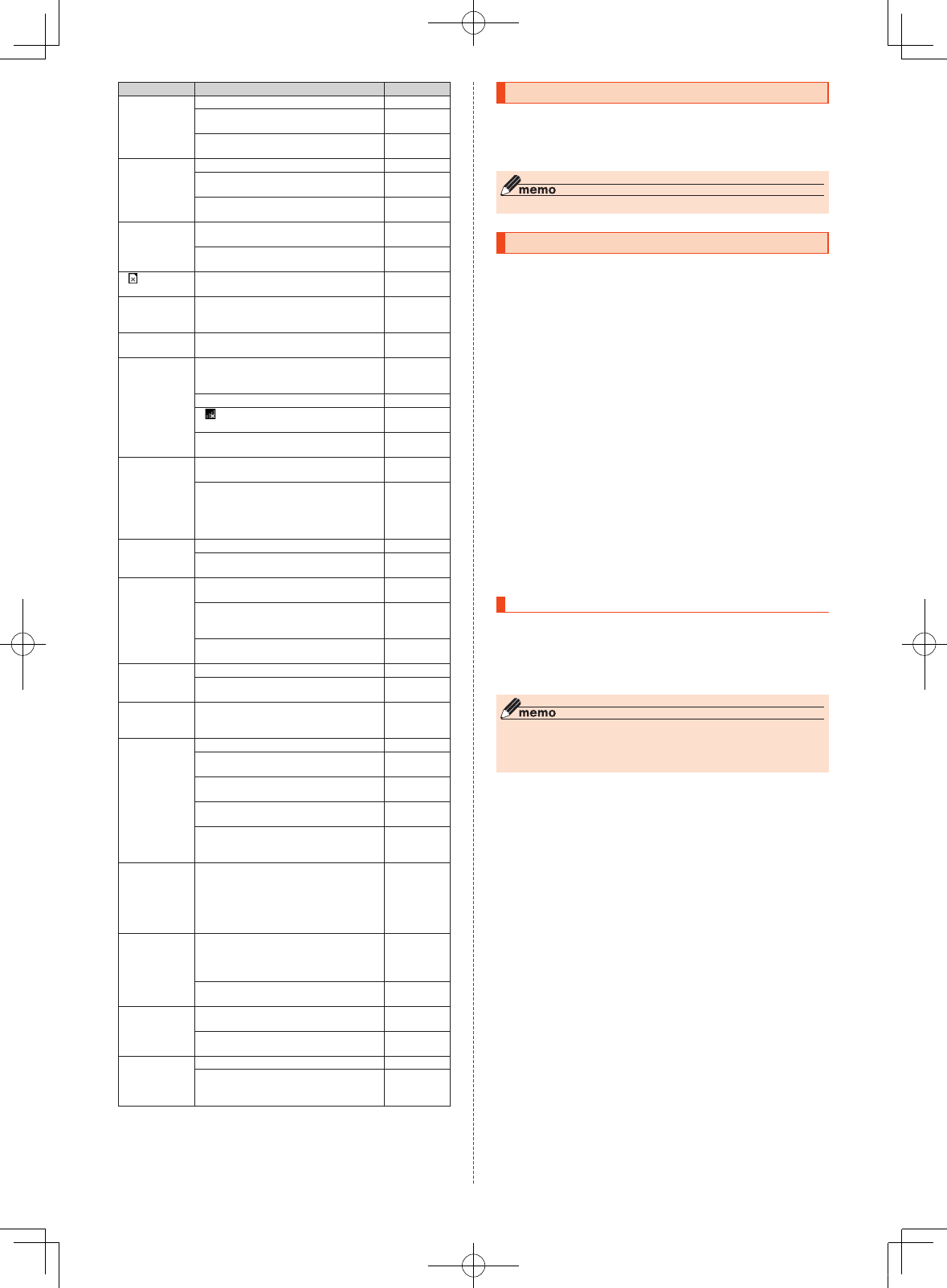
こんなときは ご確認ください 参照
ボタン/タッチ
パネルの操作が
できない
電源は入っていますか? P. 22
スタート画面のセキュリティが設定されてい
ませんか?
P. 88
電源を切り、もう一度電源を入れ直してくだ
さい。
P. 22
おサイフケータ
イ®が使えない
電池パックは十分に充電されていますか? P. 21
おサイフケータイ®をロックしていません
か?
P. 65
本製品のfマークがある位置を読み取り機に
かざしていますか?
P. 65
タッチパネルで
意図した通りに
操作できない
タッチパネルの正しい操作方法をご確認くだ
さい。
P. 26
電源を切り、もう一度電源を入れ直してくだ
さい。
P. 22
「」が表示され
る
au Nano IC Card 04が挿入されています
か?
P. 20
充電してくださ
いなどと表示さ
れた
電池残量がほとんどありません。 P. 21
電話が勝手に応
答する
「伝言メモ」が設定されていませんか? P. 36
電池パックを利
用できる時間が
短い
十分に充電されていますか?
•赤色の充電ランプが消灯するまで、充電して
ください。
P. 21
電池パックが寿命となっていませんか? P.XXX
「」(圏外)が表示される場所での使用が多
くありませんか?
P. 29
使用していないアプリや機能を終了・停止し
てください。
-
電話をかけたと
きに受話部(レ
シーバー)から
「プーッ、プーッ、
プーッ…」と音が
してつながらな
い
サービスエリア外か、電波の弱いところにい
ませんか?
P. 29
回線が非常に混雑しているか、相手の方が通
話中ですのでおかけ直しください。
-
ディスプレイの
照明がすぐに消
える
「スリープ」が短く設定されていませんか? P. 87
エコモード設定時、バックライト消灯が「15
秒」へ設定されます。
P. 72
画面照明が暗い 「画面の明るさ」が暗く設定されていません
か?
P. 87
本体または電池温度が高温になっていません
か?温度によって画面の明るさを落とす場合
があります。
-
エコモード設定時、画面の明るさが暗く設定
されます。
P. 72
相手の方の声が
聞こえない/聞
き取りにくい
通話音量が最小に設定されていませんか? P. 34
受話部(レシーバー)が耳に当たるようにして
ください。
P. 19
イヤホンマイク
のマイクが使え
ない
コネクタが正しく挿入されていますか?
イヤホンマイク端子の奥までしっかり挿入し
てください。
P. 18
テレビ(ワンセ
グ)が映らない/
映像が止まる/
音声が止まる/
ノイズがでる
電池残量が少なくなっていませんか? P.000
地上デジタルテレビ放送の放送波は十分に届
いていますか?
P.000
京セラTVアンテナケーブル03(03KYHSA)
を接続していますか?
P.000
視聴している場所が、選択している地域と
合っていますか?
P.000
本体または電池温度が高温になっていません
か?温度によって機能を停止する場合があり
ます。
P.000
動作が遅くなっ
た/アプリの動
作が不安定に
なった/一部の
アプリを起動で
きない
メモリの空き容量がなくなると動作が安定し
ません。空き容量が少なくなったら、不要なア
プリを削除してメモリの空き容量を確保して
ください。
P. 67
電話帳の個別の
設定が動作しな
い
相手の方から電話番号の通知はありますか?
通知がない場合は、電話帳の着信設定は有効
になりません。また、電話帳のグループ着信設
定は有効になりません。
-
同じ電話番号が2件以上電話帳に登録されて
いませんか?
P.XXX
microSDメモリ
カードを認識し
ない
microSDメモリカードは正しく取り付けら
れていますか?
P. 78
microSDメモリカードのマウントが解除さ
れていませんか?
P. 88
カメラが動作し
ない
電池残量が少なくなっていませんか? P. 21
本体または電池温度が高温になっていません
か?温度によって機能を停止する場合があり
ます。
P. 59
上記の各項目を確認しても症状が改善されないときは、以下のauのホームページ、au
お客さまサポートでご案内しております。
(http://www.au.kddi.com/support/mobile/trouble/repair)
イヤホンを使用する
イヤホン(市販品)、イヤホンマイク(市販品)、ステレオイヤホンマイク(市販品)を接
続して使用します。
1■イヤホンマイク端子カバーを開き、イヤホンマイク端子にイヤホン
を接続
◎ イヤホンマイク(市販品)の種類によっては使用できない場合があります。
ソフトウェアやOSを更新する
最新のソフトウェアに更新することで、最適なパフォーマンスを実現し、最新の拡張
機能を入手できます。
ソフトウェアのアップデートの種別により、更新の方法が異なります。
•本製品本体でソフトウェアをダウンロードして更新する
•本製品本体でWi-Fi®を利用して、ソフトウェアをダウンロードして更新する
■■ご利用上の注意
•パケット通信を利用して本製品からインターネットに接続するとき、データ通信に
課金が発生します。
•ソフトウェアの更新が必要な場合は、auホームページなどでお客様にご案内させて
いただきます。詳細内容につきましては、auショップもしくはお客さまセンター
(157/通話料無料)までお問い合わせください。また、本製品をより良い状態でご
利用いただくため、ソフトウェアの更新が必要な本製品をご利用のお客様に、auか
らのお知らせをお送りさせていただくことがあります。
•更新前にデータのバックアップをされることをおすすめします。
•十分に充電してから更新してください。電池残量が少ない場合や、更新途中で電池
残量が不足するとソフトウェア更新ができません。
•電波状態をご確認ください。電波の受信状態が悪い場所では、ソフトウェア更新に
失敗することがあります。
•ソフトウェア更新中は操作できません。110番(警察)、119番(消防機関)、118番
(海上保安本部)へ電話をかけることもできません。また、アラームなども動作しま
せん。
•ソフトウェア更新に失敗したときや中止されたときは、ソフトウェア更新を実行し
直してください。
•ローミング中は、ご利用になれません。
•ソフトウェア更新に失敗すると、本製品が使用できなくなる場合があります。本製
品が使用できなくなった場合は、auショップもしくはPiPit(一部ショップを除く)
にお持ちください。
ソフトウェアやOSをダウンロードして更新する
インターネット経由で、本製品から直接更新ソフトウェアをダウンロードできます。
「OSのVer.Up.を実施する」では、本製品のOSをダウンロードできます。
1■アプリ一覧→[設定]→[端末情報]→[ソフトウェアアップデート]
2■[ソフトウェアを更新する]/[OSのVer.Up.を実施する]
以降は、画面の指示に従って操作してください。
◎ 利用可能なネットワークを自動検索するために、ご契約内容によっては通信料
が発生する場合がありますのでご注意ください。
◎ ソフトウェア更新/OSアップデート後に元のバージョンに戻すことはできま
せん。
105
付録/索引
KA43.indb 105 2015/04/13 17:13:39
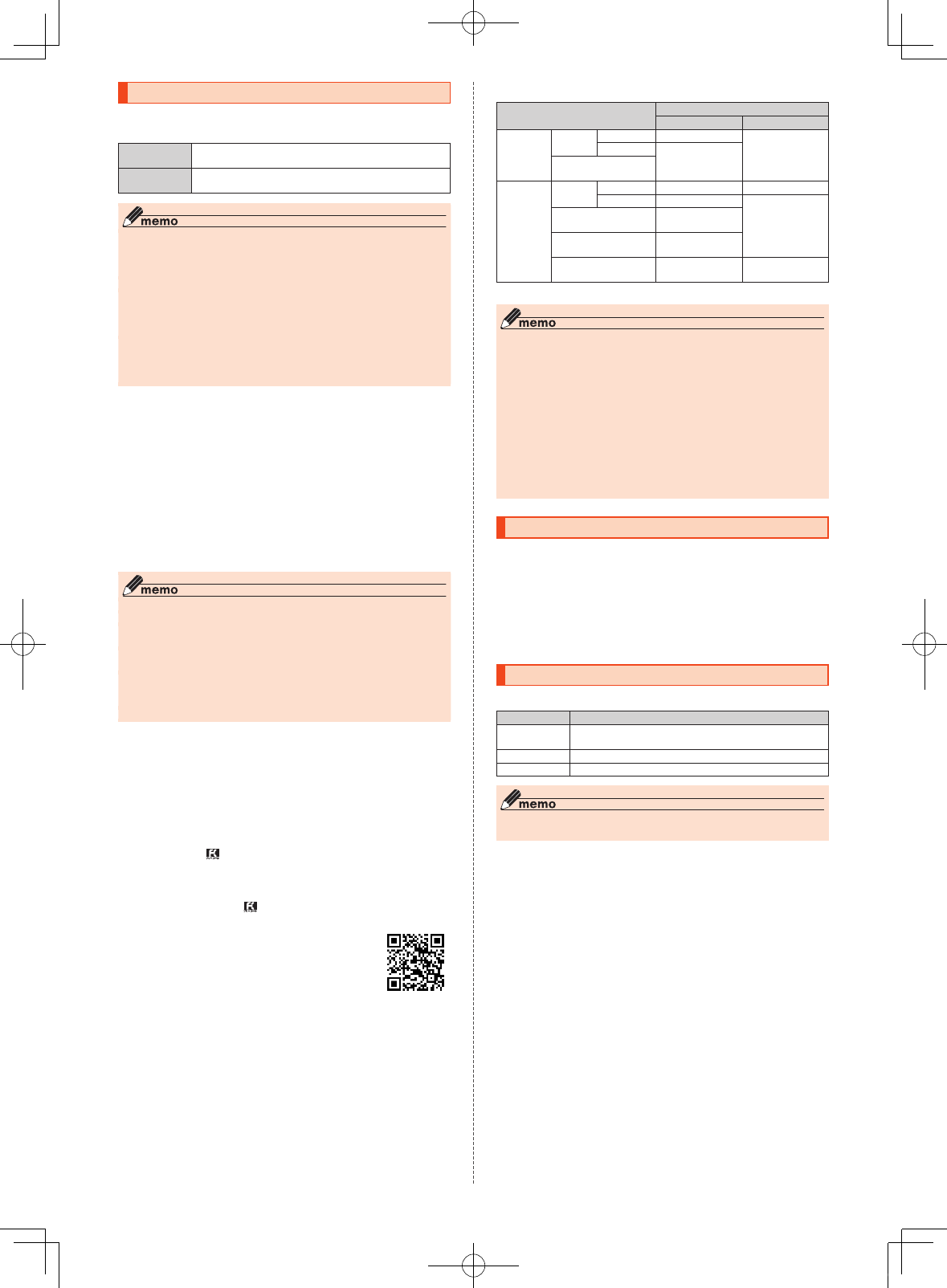
アフターサービスについて
■■修理を依頼されるときは
修理については安心ケータイサポートセンターまでお問い合わせください。
保証期間中 保証書に記載されている当社無償修理規定に基づき修理いたし
ます。
保証期間外 修理により使用できる場合はお客様のご要望により、有償修理
いたします。
◎ メモリの内容などは、修理する際に消えてしまうことがありますので、控えてお
いてください。なお、メモリの内容などが変化・消失した場合の損害および逸失
利益につきましては、当社では一切責任を負いかねますのであらかじめご了承
ください。
◎ 修理の際、当社の品質基準に適合した再利用部品を使用することがあります。
◎ 交換用携帯電話機お届けサービスにて回収した今までお使いのau電話は、再生
修理した上で交換用携帯電話機として再利用します。また、auアフターサービス
にて交換した機械部品は、当社にて回収しリサイクルを行います。そのため、お
客様へ返却することはできません。
◎ 本製品を加工、改造、解析(ソフトウェアの改造、解析(ルート化などを含む)、リ
バースエンジニアリング、逆コンパイル、または逆アセンブルを含む)されたも
の、または当社などが指定する正規の修理拠点以外で修理されたものは保証対
象外または修理をお断りする場合があります。
■■補修用性能部品について
当社は本製品本体およびその周辺機器の補修用性能部品を、製造終了後4年間保有し
ております。補修用性能部品とは、その製品の機能を維持するために必要な部品です。
■■保証書について
保証書は、お買い上げの販売店で、「販売店名、お買い上げ日」などの記入をご確認の
上、内容をよくお読みいただき、大切に保管してください。
■■安心ケータイサポートプラスLTEについて
au電話を長期間安心してご利用いただくために、月額会員アフターサービス制度「安
心ケータイサポートプラスLTE」をご用意しています(月額380円、税抜)。故障や盗
難・紛失など、あらゆるトラブルの補償を拡大するサービスです。本サービスの詳細に
ついては、auホームページをご確認いただくか、安心ケータイサポートセンターへお
問い合わせください。
◎ ご入会は、au電話のご購入時のお申し込みに限ります。
◎ ご退会された場合は、次回のau電話のご購入時まで再入会はできません。
◎ 機種変更・端末増設などをされた場合、最新の販売履歴のあるau電話のみが本
サービスの提供対象となります。
◎ au電話を譲渡・承継された場合、「安心ケータイサポートプラスLTE」の加入状態
は譲受者に引き継がれます。
◎ 機種変更時・端末増設時などにより、新しいau電話をご購入いただいた場合、以
前にご利用のau電話に対する「安心ケータイサポートプラス」「安心ケータイサ
ポートプラスLTE」は自動的に退会となります。
◎ サービス内容は予告なく変更する場合があります。
■■au■Nano■IC■Card■04について
au Nano IC Card 04は、auからお客様にお貸し出ししたものになります。紛失・破
損の場合は、有償交換となりますので、ご注意ください。なお、故障と思われる場合、盗
難・紛失の場合は、auショップもしくはPiPitまでお問い合わせください。
■■アフターサービスについて
アフターサービスについてご不明な点がございましたら、下記の窓口へお問い合わせ
ください。
お客さまセンター(紛失・盗難時の回線停止のお手続きについて)
一般電話からは 0077-7-113(通話料無料)
au電話からは 局番なしの113(通話料無料)
受付時間 24時間(年中無休)
安心ケータイサポートセンター(紛失・盗難・故障について)
一般電話/au電話からは 0120-925-919(通話料無料)
受付時間 9:00~21:00(年中無休)
オンライン修理受付(24時間受付)
※ パソコン、スマートフォンからのみ受付可能
(https://cs.kddi.com/support/n_login.html)
•インターネット受付でのお申し込みは、「破損」「水濡れ」「盗難」
「紛失」の場合が対象となります。自然故障(破損、水濡れなどの原
因ではないが電源が入らない、画面が動かないなど)の場合は、問
診が必要なためお電話での受付となります。
•インターネットでのお申し込みには、メールアドレスが必要です。
■■auアフターサービスの内容について
サービス内容 安心ケータイサポートプラスLTE
会員 非会員
交換用携帯
電話機お届
けサービス
自然故障 1年目 無料
補償なし
2年目以降 お客様負担額
1回目:5,000円
2回目:8,000円
部分破損、水濡れ、全損、
盗難、紛失
預かり修理
自然故障 1年目 無料 無料
2年目以降 無料(3年保証)
実費負担
部分破損 お客様負担額
上限5,000円
水濡れ・全損 お客様負担額
10,000円
盗 難・紛 失 補償なし 補償なし
(機種変更対応)
※ 金額はすべて税抜
交換用携帯電話機お届けサービス
◎ au電話がトラブルにあわれた際、お電話いただくことでご指定の送付先に交換
用携帯電話機(同一機種・同一色、新品電池含む)をお届けします。故障した今ま
でお使いのau電話は、交換用携帯電話機がお手元に届いてから14日以内にご返
却ください。
◎ 本サービスをご利用された日を起算日として、1年間に2回までご利用可能で
す。本サービス申し込み時において過去1年以内に本サービスのご利用がない場
合は1回目、ご利用がある場合は2回目となります。
※ 詳細はauホームページでご確認ください。
預かり修理
◎ お客様の故意・改造(分解改造・部品の交換・塗装など)による損害や故障の場合
は補償の対象となりません。
◎ 外装ケースの汚れや傷、塗装のはがれなどによるケース交換は割引の対象とな
りません。
SIMロックを解除する
本製品はSIMロック解除に対応しています。SIMロックを解除すると他社のSIMカー
ドを使用することができます。
•SIMロック解除はauホームページ、auショップで受付しております。
•他社のSIMカードをご使用になる場合、一部サービス・機能などが制限される場合
があります。当社では一切の動作保証はいたしませんので、あらかじめご了承くだ
さい。
•SIMロック解除の操作は、ホーム画面に[アプリシート]を表示→[設定](以下操作
遷移)から行ってください。
•詳しくは、auホームページをご参照ください。
利用できるデータの種類
本製品は、次のファイル形式の表示・再生に対応しています。
種類 ファイル形式
音 .3gp、.mp4、.m4a、.3g2、.flac、.mp3、.mid、.xmf、.mxmf、
.rtttl、.rtx、.ota、.imy、.ogg、.mkv、.ts、.wav、.aac、.amr
静止画 .jpg、.png、.bmp、.gif、.webp
動画 .3gp、.mp4、.m4v、.3g2、.ts、.webm、.mkv
◎ サイズによっては再生できない場合があります。
◎ 著作権保護が設定されているデータは、再生できない場合があります。
106 付録/索引
KA43.indb 106 2015/04/13 17:13:39
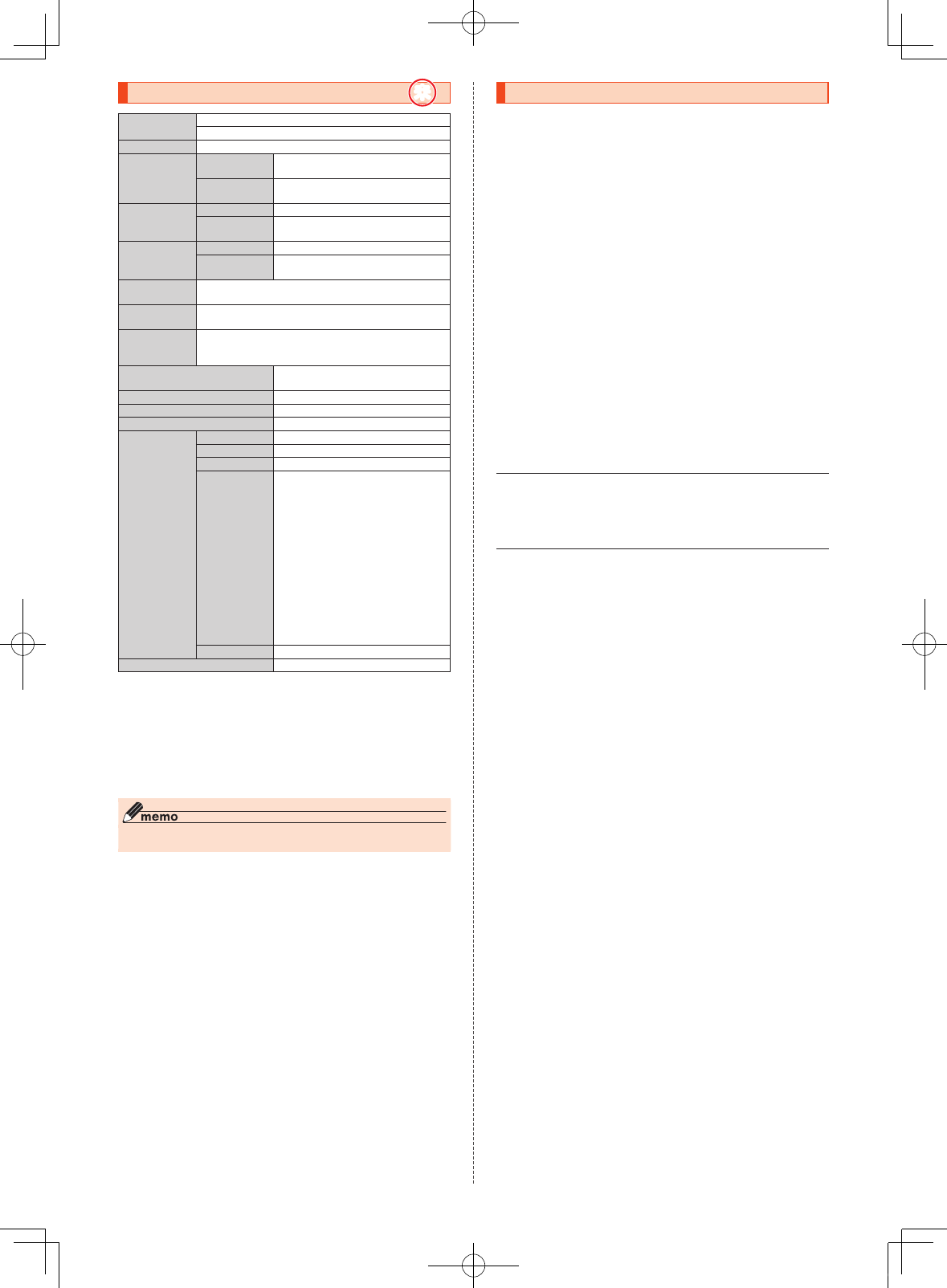
主な仕様
ディスプレイ 約4.5インチ、約1,677万色、TFT全透過型
1,280×720ドット(HD)
質量 約xg(電池パック含む)
充電時間(目安) ワイヤレス充電
台01(別売)
約x分
共通ACアダプタ
05(別売)
約x分
連続通話時間 国内 約x分
海外(GSM/
UMTS/LTE)
約x分
連続待受時間 国内 約x時間
海外(GSM/
UMTS/LTE)
約x時間
連続テザリング
時間
約x分
Wi-Fiテザリング
最大接続数
10台
サイズ
(幅×高さ×厚
さ)
約x×x×xmm(最厚部約xmm)
内蔵メモリ容量※1 ROM:約16GB
RAM:約2GB
アウトカメラ有効画素数 約1300万画素
インカメラ有効画素数 約500万画素
無線LAN(Wi-Fi®)機 能 IEEE802.11a/b/g/n/ac準拠
Bluetooth®機能 対応バージョン Bluetooth®標準規格Ver.4.1準拠※2
出力 Class1
通信距離※3 10m
対応プロファイ
ル・機 能 ※4
SPP(Serial Port Profile)
A2DP(Advanced Audio Distribution
Profile)
AVRCP(Audio/Video Remote
Control Profile)
HSP(Headset Profile)
HFP(Hands-Free Profile)
OPP(Object Push Profile)
PBAP(Phone Book Access Profile)
HID(Human Interface Device Profile)
PAN(Personal Area Networking
Profile)
HOGP(HID over GATT Profile)
MAP(Message Access Profile)
DUN(Dial-Up Networking Profile)
※5
使用周波数帯 2402~2480MHz
連続ワンセグ視聴時間 約XX時間XX分
※1 データとアプリで保存領域を共有しているため、本体内の保存可能容量はアプリの使用
容量により減少します。
※2 本製品およびすべてのBluetooth®機能搭載機器は、Bluetooth SIGが定めている方法
でBluetooth®標準規格に適合していることを確認しており、認証を取得しています。た
だし、接続する機器の特性や仕様によっては、操作方法が異なったり、接続してもデータ
のやりとりができない場合があります。
※3 通信機器間の障害物や電波状態により変化します。
※4 Bluetooth®機器同士の使用目的に応じた仕様のことで、Bluetooth®標準規格で定めら
れています。
※5 一部のカーナビゲーションシステムのみに対応しています。ご利用にあたっては、au
ホームページをご参照ください。
◎ 連続通話時間・連続待受時間は、充電状態・気温などの使用環境・使用場所の電波
状態・機能の設定などによって半分以下になることもあります。
未携帯電話機の比吸収率(SAR)について
この機種TORQUEの携帯電話機は、国が定めた電波の人体吸収に関する技術基準お
よび電波防護の国際ガイドラインに適合しています。
この携帯電話機は、国が定めた電波の人体吸収に関する技術基準
(※)
ならびに、これと
同等な国際ガイドラインが推奨する電波防護の許容値を遵守するよう設計されてい
ます。この国際ガイドラインは世界保健機関(WHO)と協力関係にある国際非電離放
射線防護委員会(ICNIRP)が定めたものであり、その許容値は使用者の年齢や健康状
況に関係なく十分な安全率を含んでいます。
国の技術基準および国際ガイドラインは電波防護の許容値を人体に吸収される電波
の平均エネルギー量を表す比吸収率(SAR:Specific Absorption Rate)で定めて
おり、携帯電話機に対するSARの許容値は2.0W/kgです。この携帯電話機の側頭部
におけるSARの最大値は0.750W/kg、身体に装着した場合のSARの最大値は
0.473/kgです。個々の製品によってSARに多少の差異が生じることもありますが、
いずれも許容値を満足しています。
携帯電話機は、携帯電話基地局との通信に必要な最低限の送信電力になるよう設計さ
れているため、実際に通話等を行っている状態では、通常SARはより小さい値となり
ます。一般的には、基地局からの距離が近いほど、携帯電話機の出力は小さくなりま
す。
この携帯電話機は、側頭部以外の位置でも使用可能です。キャリングケース等のアク
セサリをご使用するなどして、身体から1.5センチ以上離し、かつその間に金属(部
分)が含まれないようにしてください。このことにより、本携帯電話機が国の技術基準
および電波防護の国際ガイドラインに適合していることを確認しています。
世界保健機関は、『携帯電話が潜在的な健康リスクをもたらすかどうかを評価するた
めに、これまで20年以上にわたって多数の研究が行われてきました。今日まで、携帯
電話使用によって生じるとされる、いかなる健康影響も確立されていません。』と表明
しています。
さらに詳しい情報をお知りになりたい場合には世界保健機関のホームページをご参
照ください。
(http://www.who.int/docstore/peh-emf/publications/facts_press/
fact_japanese.htm)
SARについて、さらに詳しい情報をお知りになりたい方は、下記のホームページをご
参照ください。
○ 総務省のホームページ
(http://www.tele.soumu.go.jp/j/ele/index.htm)
○ 一般社団法人電波産業会のホームページ
(http://www.arib-emf.org/index02.html)
○ auのホームページ
(http://www.au.kddi.com/)
※ 技術基準については、電波法関連省令(無線設備規則第14条の2)で規定されています。
107
付録/索引
KA43.indb 107 2015/04/13 17:13:39
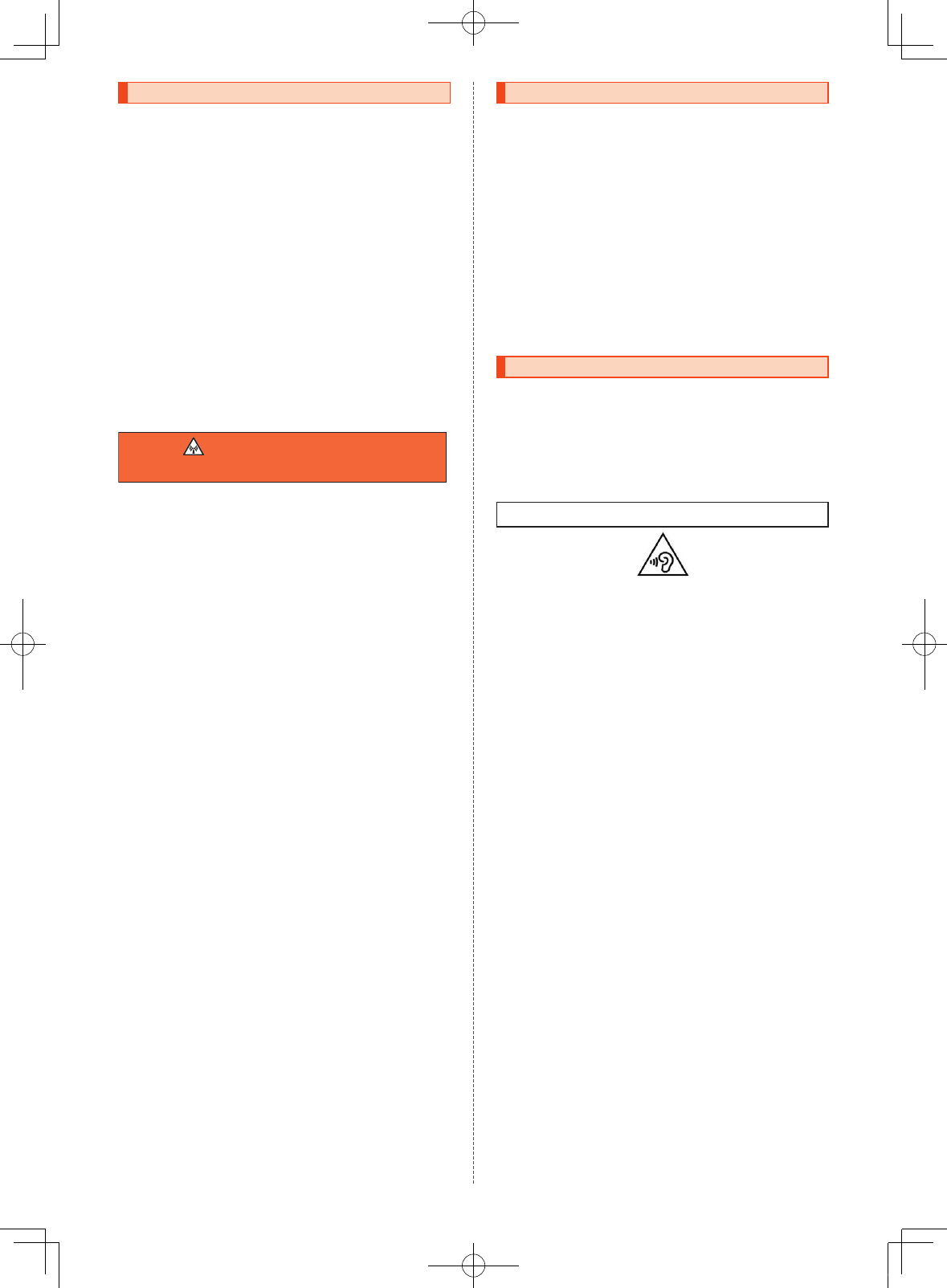
FCC■Notice
This device complies with part 15 of the FCC Rules. Operation is subject to the
following two conditions: (1) This device may not cause harmful interference, and (2)
this device must accept any interference received, including interference that may
cause undesired operation.
Note:
This equipment has been tested and found to comply with the limits for a Class B
digital device, pursuant to part 15 of the FCC Rules. These limits are designed to
provide reasonable protection against harmful interference in a residential
installation. This equipment generates, uses, and can radiate radio frequency energy
and, if not installed and used in accordance with the instructions, may cause harmful
interference to radio communications.
However, there is no guarantee that interference will not occur in a particular
installation. If this equipment does cause harmful interference to radio or television
reception, which can be determined by turning the equipment off and on, the user is
encouraged to try to correct the interference by one or more of the following
measures:
- Reorient or relocate the receiving antenna.
- Increase the separation between the equipment and receiver.
- Connect the equipment into an outlet on circuit different from that to which the
receiver is connected.
- Consult the dealer or an experienced radio/TV technician for help and for additional
suggestions.
Warning
The user is cautioned that changes or modifications not expressly approved by the
manufacturer could void the user's authority to operate the equipment.
FCC RF EXPOSURE INFORMATION
Warning! Read this information before using your phone.
Warning! Read this information before using your phone. In August 1996, the Federal
Communications Commission (FCC) of the United States, with its action in Report
and Order FCC 96-326, adopted an updated safety standard for human to radio
frequency electromagnetic energy emitted by FCC regulated transmitters. Those
guidelines are consistent with the safety standard previously set by both U.S. and
international standards bodies. The design of this phone complies with the FCC
guidelines and these international standards.
Body-worn Operation
This device was tested for typical body-worn operations with the back of the phone
kept 0.39 inches (1.0 cm) from the body. To comply with FCC RF exposure
requirements, a minimum separation distance of 0.39 inches (1.0 cm) must be
maintained between the user's body and the back of the phone, including the
antenna. All beltclips, holsters and similar accessories used by this device must not
contain any metallic components. Body-worn accessories that do not meet these
requirements may not comply with FCC RF exposure limits and should be avoided.
Turn off your phone before flying
You should turn off your phone when boarding any aircraft. To prevent possible
interference with aircraft systems, U.S. Federal Aviation Administration (FAA)
regulations require you to have permission from a crew member to use your phone
while the plane is on the ground. To prevent any risk of interference, FCC regulations
prohibit using your phone while the plane is in the air.
European■RF■Exposure■Information
Your mobile device is both a radio transmitter and receiver, and is designed not to
exceed limits for exposure to radio waves recommended by international guidelines.
These guidelines were produced by independent scientific organization, ICNIRP, and
include safety margins designed to protect all persons, regardless of age and
condition of health.
The guidelines apply a unit of measurement known as the Specific Absorption Rate
(SAR). The SAR limit for mobile devices is 2 W/kg, and the highest SAR value for
this device was X.XXX W/kg*.
As testing measures SAR at the highest transmitting power of a device, actual SAR
tends to be lower during ordinary operation. Lower SAR levels are typical during
ordinary operation as automatic changes are made within the device to ensure the
network can be reached with minimal power.
The World Health Organization (WHO) has stated that present scientific information
does not indicate the need for any special precautions to be adopted when using
mobile devices. WHO also notes that those wishing to reduce exposure may do so
by limiting call length and by using a ‘hands-free’ device to distance the phone from
the head and body. For further information, please see the WHO website: (
http://www.
who.int/peh-emf/en/)
* Note that tests are also carried out in accordance with international testing
guidelines.
Declaration■of■Conformity
Product is declared to conform with the essential requirements of European Union
Directive 1999/5/EC Radio and Telecommunications Terminal Equipment Directive
3.1 (a), 3.1 (b) and 3.2.
-Note-
Below frequency bands are restricted for indoor use only.
5150 - 5250 MHz (802.11a/n/ac) in US
5150 - 5350 MHz (802.11a/n/ac) in EU
Safety Information
To prevent possible hearing damage, do not listen at high volume levels for long
periods.
108 付録/索引
KA43.indb 108 2015/04/13 17:13:39
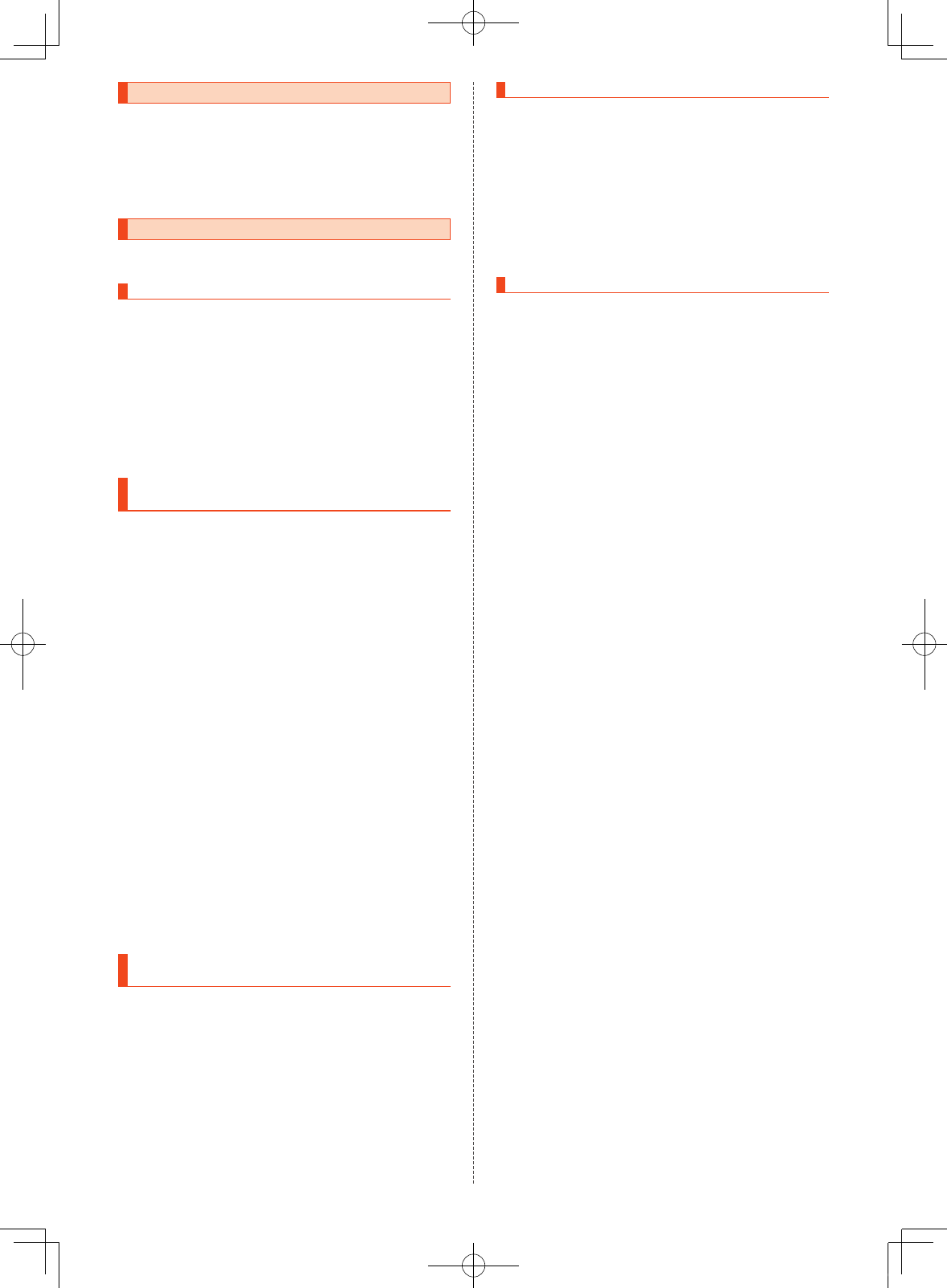
輸出管理規制
本製品および付属品は、日本輸出管理規制(「外国為替及び外国貿易法」およびその関
連法令)の適用を受ける場合があります。
また米国政府機関が定める米国輸出規制(Export Administration Regulations、
およびその他の関連法令)、その他の国の法令等の適用を受ける場合があります。本製
品および付属品を直接的、または間接的とを問わず輸出および再輸出する場合は、お
客様の責任および費用負担において必要となる手続きをお取りください。詳しい手続
きについては経済産業省または米国商務省、その他関係機関へお問い合わせくださ
い。
おサイフケータイ®対応サービスご利用上の注意
お客さまがおサイフケータイ®対応サービスをご利用するにあたっては、以下の事項
を承諾していただきます。
1.■おサイフケータイ®対応サービスについて
1. おサイフケータイ®対応サービスとは、NFCと呼ばれる近接型無線通信方式を用
い、おサイフケータイ®に搭載されたFeliCaチップまたはTypeA/B方式に対応し
た、2章2項に定めるau ICカード内データを保存できるau ICカード各種(以下、
au ICカードといいます)を利用したサービスです。
NFCとは、Near Field Communicationの略で、ISO(国際標準化機構)で規定さ
れた国際標準の近接型無線通信方式です。非接触ICカード機能やリーダー/ライ
ター(R/W)機能、機器間通信(P2P)機能がご利用いただけます。
2. おサイフケータイ®対応サービスは、おサイフケータイ®対応サービス提供者 (以
下、SPといいます)が提供します。各SPの提供するおサイフケータイ®対応サービ
スをご利用になる場合には、お客さまは当該SPとの間で利用契約を締結する必要
があります。おサイフケータイ®対応サービスの内容、提供条件等については、各
SPにご確認、お問い合わせください。
3. おサイフケータイ®対応サービスの内容、提供条件等について、当社は一切保証し
かねますのであらかじめご了承ください。
2.■FeliCaチップ内及びau■ICカード内のデータの取り
扱い等について
1. お客さまがおサイフケータイ®対応サービスをご利用するにあたり、お客さまのお
サイフケータイ®のFeliCaチップまたはau ICカードへのデータの書き込み及び
書き換え、並びにこれらに関する記録の作成、管理等は、SPが行います。
2. FeliCaチップ内のデータ(電子マネーやポイントのバリューを含む。以下、FeliCa
チップ内データといいます)及びau ICカードに保存されたデータ(電子マネーや
ポイントのバリューを含む。以下、au ICカード内データといいます)の使用及びそ
の管理については、お客さま自身の責任で行ってください。
3. おサイフケータイ®の故障等により、FeliCaチップ内データまたはau ICカード内
データの消失、毀損等が生じることがあります。かかるデータの消失、毀損等の結
果お客さまに損害が生じた場合であっても、当社は責任を負いかねますのであら
かじめご了承ください。
4. 当社は、FeliCaチップ内にデータが書き込まれたままの状態でおサイフケータイ®
の修理を行いません。お客さまは、当社におサイフケータイ®の修理をお申し付け
になる場合は、あらかじめFeliCaチップ内のデータを消去した上でおサイフケー
タイ®をauショップもしくはPiPitにお渡しいただくか、当社がFeliCaチップ内の
データを消去することに承諾していただく必要があります。かかるデータの消去
の結果お客さまに損害が生じた場合であっても、当社は責任を負いかねますので
あらかじめご了承ください。
5. SPがお客さまに提供するFeliCaチップ内またはau ICカード内のデータのバック
アップ、移し替え等の措置(以下、SPバックアップ等といいます)については、SP
の定めるおサイフケータイ®対応サービスの提供条件によります。おサイフケータ
イ®対応サービスのご利用開始前に必ず、当該おサイフケータイ®対応サービスを
提供するSPに対し、SPバックアップ等の有無及び内容等についてご確認くださ
い。SPバックアップ等のないサービスを選択したこと、SPバックアップ等を利用
しなかったこと、又はSPバックアップ等が正常に機能しなかったこと等により
FeliCaチップ内またはau ICカード内データのバックアップ等が行われなかった
場合であっても、それにより生じた損害、SPバックアップ等のご利用料金にかか
る損害、その他FeliCaチップ内またはau ICカード内のデータの消失、毀損等、又は
第三者の不正利用により生じた損害等、おサイフケータイ®対応サービスに関して
生じた損害について、また、SPバックアップ等を受けるまでにおサイフケータイ®
対応サービスをご利用できない期間が生じたことにより損害が生じたとしても、
当社は責任を負いかねますのであらかじめご了承ください。
6. 当社は、いかなる場合もFeliCaチップ内またはau ICカード内データの再発行や復
元、一時的なお預かり、他のFeliCaチップまたは他のau ICカードへの移し替え等
を行うことはできません。
7. その他NFC機能に対応したSPのサービス利用において生じた損害について、当社
は責任を負いかねますのであらかじめご了承ください。
3.■FeliCaチップまたはau■ICカードの固有の番号等の
通知について
1. おサイフケータイ®対応サービスによっては、お客さまのおサイフケータイ®に搭
載されたFeliCaチップまたはau ICカードを特定するために、当該FeliCaチップ
及びau ICカード固有の番号が、おサイフケータイ®対応サービスを提供する当該
SPに送信される場合があります。
2. 当社は、SPがおサイフケータイ®対応サービスを提供するために必要な範囲で、お
客さまのおサイフケータイ®に搭載されたFeliCaチップ及びau ICカード固有の
番号と、FeliCaチップ内またはau ICカード内のデータが消去されているか否か、
及び当該FeliCaチップまたはau ICカードの廃棄処理情報について、当該SPに通
知する場合があります。
3. auショップもしくはPiPitは、SPバックアップ等の各種手続きにおいて、お客さま
の電話番号等をSPに通知し、お客さまのFeliCaチップ内またはau ICカード内
データについて当該SPに問い合わせる場合があります。
4.■不正利用について
1. お客さまのおサイフケータイ®の紛失・盗難等により、FeliCaチップ内またはau
ICカード内のデータを不正に利用されてしまう可能性があるため、十分ご注意く
ださい。FeliCaチップ内またはau ICカード内のデータが不正利用されたことによ
るお客さまの損害について、当社は責任を負いかねますのであらかじめご了承く
ださい。
2. 万一のおサイフケータイ®の紛失・盗難等に備え、ご利用前にセキュリティ機能を
設定されることを推奨します。おサイフケータイ®の機種によってセキュリティの
ご利用方法が異なるため、詳細は取扱説明書やauホームページ等をご確認くださ
い。ただし、セキュリティ機能をご利用いただいた場合でも、FeliCaチップ内また
はau ICカード内のデータの不正利用等を完全に防止できるとは限りませんので
あらかじめご了承ください。
3. おサイフケータイ®対応サービスによっては、SPによりサービスを停止できる場
合があります。紛失・盗難等があった場合の対応方法については、各SPにお問い合
わせください。
5.■その他
1. おサイフケータイ®対応サービスにおいて通信機能をご利用の場合は、お客さまの
au通信サービスのご契約内容によっては、データ量に応じた通信料が発生するこ
とがあります。なお、読み取り機、NFCタグ及び他のau電話におサイフケータイ®
をかざしておサイフケータイ®対応サービスを利用される際には通信料は発生し
ません。
2. おサイフケータイ®対応サービスのご利用開始後におサイフケータイ®の契約名義
又は電話番号の変更があった場合等、当該おサイフケータイ®対応サービスのご利
用及びお客さまご自身でのFeliCaチップ内またはau ICカード内データの削除が
できなくなることがあります。なお、当該おサイフケータイ®対応サービスの
FeliCaチップ内またはau ICカード内のデータを削除する場合は、あらかじめau
ショップもしくはPiPitにより当該おサイフケータイ®に搭載されたFeliCaチップ
内またはau ICカード内の全てのデータを消去する必要がありますのでご了承く
ださい。
3. 電池パックを外した場合は、おサイフケータイ®対応サービス及びNFC機能をご
利用いただけません。
4. 電池残量がなくなった場合、おサイフケータイ®対応サービス及びNFC機能がご
利用いただけない場合があります。
5. 機内モード設定中は、おサイフケータイ®対応サービス及びNFC機能がご利用い
ただけない場合があります。
109
付録/索引
KA43.indb 109 2015/04/13 17:13:39
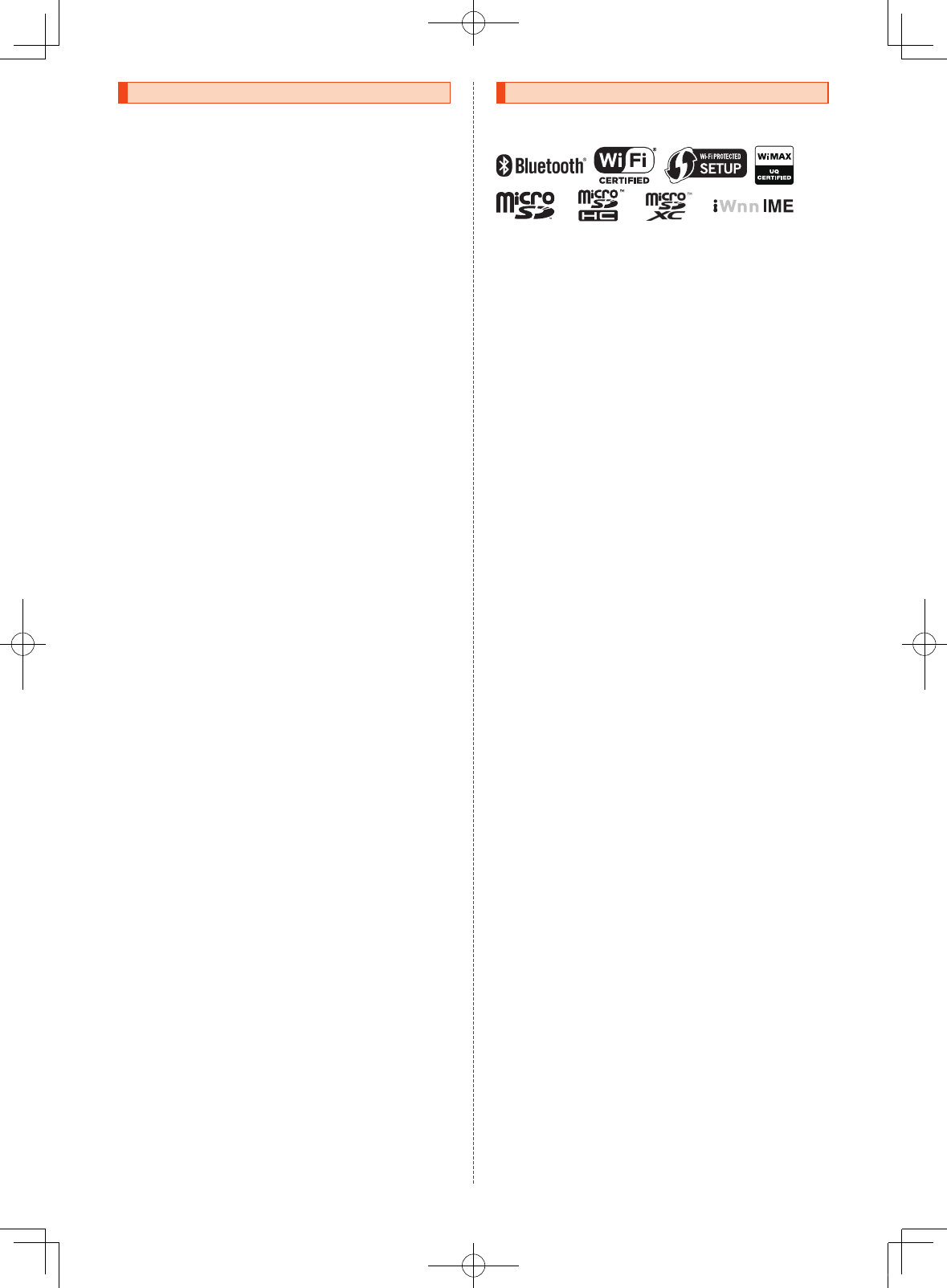
au■Wi-Fi■SPOT利用規約
『au Wi-Fi SPOT』のご利用にあたっては、以下の利用規約の内容を承諾の上、ご利用
ください。
株式会社ワイヤ・アンド・ワイヤレス(以下「当社」といいます。)は、この利用規約(以下
「本規約」といいます。)に従って、KDDI株式会社、沖縄セルラー電話株式会社又は
KDDI・沖縄セルラーの通信設備などを使用して通信サービスを提供する通信事業者
(以下「KDDI等」といいます。)の通信サービスの契約者(以下の3.項に定める条件を
満たす契約者に限ります。以下「提供対象者」といいます。)に対して、『au Wi-Fi
SPOT』(以下「本サービス」といいます)を提供します。お客さまは、ご利用開始後、本
規約を遵守する義務を負うものとします。
1. 当社は、本サービスの提供にあたり、本規約のほか、別に定める「公衆無線LANサー
ビス契約約款」及び「利用規約」の適用を受けます。本規約の規定と「公衆無線LAN
サービス契約約款」及び「利用規約」の規定が抵触する場合は、本規約の規定が優先
して適用されます。
また、KDDI等が本サービスに関して制定するご利用条件等は本規約の一部を構成
し、本サービスを利用するもの(以下「お客さま」といいます。)はこれを遵守する義
務を負います。当社及びKDDI等は、当該規定及びご利用条件等を本サービス用の
Web等への掲載、又はその他の合理的な方法により告知します。
2. 当社は、本サービス及び本規約を予告なく改訂、追加、変更又は廃止することがで
きるものとします。
3. 本サービスの提供対象者と利用可能エリアは、KDDI等の本サービス用のWeb等
で掲載します。
4. 本サービスの提供は3項で指定する条件が満たされなくなった場合、自動的に終了
するものとします。また、お客さまが本規約に違反した場合、お客さまに対する本
サービスの提供を停止し又は終了することができるものとします。
5. 本サービスは、KDDI等が本サービス用に提供するアプリケーションを搭載した
Wi-Fi搭載機器で利用できます。
お客さまは、自己の責任と負担において、本サービスを利用するために必要な
Wi-Fi搭載機器を保持管理するものとします。
6. 国際ローミングサービスの取り扱いは次によります。
•お客さまは、国際ローミングサービスの利用にあたり、関連する法令、提携事業者
が定める約款等を遵守するものとします。なお、日本国外における国際ローミン
グサービスの利用に関しては、当社約款および本規約の定めにかかわらず、関係
国の法令または提携事業者その他の電気通信事業者等が定める約款等により、そ
の利用が制限等されることがあります。
•お客さまは、自己の責任に基づき国際ローミングサービスを利用するものとし、
国際ローミングサービスの利用結果等について、全責任を負うものとします。
•当社は、国際ローミングサービスについて、その正確性、完全性、有用性等に関し、
何らの保証責任および瑕疵担保責任を負わないものとします。
•お客さまは、国際ローミングサービスの利用に伴って、第三者から問合せ、クレー
ムもしくは損害賠償その他の権利の侵害等(知的財産権その他の権利の侵害等を
いう。)の紛争等の請求を受け、または第三者に対して問合せ、クレームもしくは
損害賠償等の請求を行う場合は、自己の責任と費用をもって処理解決するものと
し、当社は、一切の責任を負わないものとします。
•お客さまは、本規約への違反その他自らの責に帰すべき事由により、当社または
第三者に対して損害を与えた場合、その損害を賠償するものとします。
7. 国際ローミングサービスの利用可能エリアと通信料金等は、次によります。なお、
ご契約のプランによっては国際ローミングサービスがご利用になれませんので、
Web等でご確認ください。
•利用可能エリア(国、地域等)はWeb等に掲載します。
•通信料金は、別に定める「公衆無線LANサービス契約約款」にて規定した料金が
適用されます。なお、国際ローミングサービスの通信料金は渡航先の通信事業者
及び当社の機器によりログイン時刻とログアウト時刻までを測定し、そのデータ
に基づき算定します。利用終了時にはWi-Fi接続中にアプリよりログアウト操作
をしてください。ログアウト操作しない場合は渡航先の通信事業者が一定時間経
過後にログアウト処理を行うまで課金される可能性があります。
8. 本サービスの利用により生じた債権は当社がKDDI等に譲渡し、その債権額を
KDDI等から請求します。
9. 本サービスに関する著作権等を含む一切の権利は、当社又は第三者に帰属します。
お客さまは本サービスに関する当社及び第三者の権利を侵害したり又はそのおそ
れがあるような行為を一切行ってはならないものとします。
10
. お客さまは、本規約に係るいかなる権利又は義務も第三者に移転又は譲渡するこ
とはできません。
11
. 本サービスの利用にあたり、当社がKDDI等からお客さまの氏名・契約電話番号及
び契約の料金プランの情報等の開示を受けることを承諾していただきます。
12
. 当社が提供するサービスを通じて取得した個人情報は、次の目的の為に利用させ
ていただきます。
•サービスの紹介、提案、および申込受付のため
•サービスの申込に基づくご本人さまの確認等のため
•サービスや契約の期日管理等、継続的なお取引における管理のため
•サービスの提供に関する妥当性の判断のため
•他の事業者等から個人情報の処理の全部または一部について委託された場合等
において、委託された当該業務を適切に遂行するため
•お客さまとの契約や法律等に基づく権利の行使や義務の履行のため
•市場調査やデータ分析等によるサービスの向上や開発のため
•ダイレクトメールの発送等、サービスに関する各種ご提案やご案内のため
•サービスの終了後の管理のため
•その他お客さまとのお取引を適切かつ円滑に履行するため
13
. 本サービス又は本規約に関してお客さまとの間で疑義又は争いが生じた場合に
は、誠意をもって協議することとしますが、それでもなお解決しない場合には「東
京地方裁判所」又は「東京簡易裁判所」を専属の管轄裁判所とします。
附則 本改訂規約は、2013年10月31日から実施します。
知的財産権について
■■商標について
本書に記載している会社名、製品名は、各社の商標または登録商標です。
Google、Google ロゴ、Android、Android ロゴ、Google Play、Google Play ロゴ、
Playミュージック、Playミュージック ロゴ、Playムービー、Playムービー ロゴ、
Gmail、Gmail ロゴ、Google マップ、Google マップ ロゴ、ハングアウト、ハングア
ウト ロゴ、Googleマップ ナビ、Googleマップ ナビ ロゴ、Google Chrome、
Google Chromeロゴ、Google 音声検索、Google 音声検索 ロゴ、YouTube および
YouTube ロゴは、Google Inc. の商標または登録商標です。
Microsoft®、Windows®およびWindows Vista®/Windows®7/Windows®8は
米国Microsoft Corporationの米国およびその他の国における登録商標です。
Microsoft® Windows® の正式名称は、Microsoft® Windows® Operating
Systemです。
Microsoft®、Microsoft® Excel®、Microsoft® PowerPoint®、Windows
Media®、Exchange®は、米国およびその他の国における米国Microsoft
Corporationの登録商標または商標です。
Microsoft® Word、Microsoft® Officeは、米国Microsoft Corporationの商品名
称です。
QRコードは株式会社デンソーウェーブの登録商標です。
microSD、microSDHC、microSDXCロゴはSD-3C, LLCの商標です。
Bluetooth®ワードマークおよびロゴは、Bluetooth SIG, Inc.が所有する登録商標
であり、京セラ株式会社は、これら商標を使用する許可を受けています。
WiMAXは、WiMAXフォーラムの商標です。
Wi-Fi®、WPA®、Wi-Fi CERTIFIED ロゴ、Wi-Fi Protected Setup ロゴはWi-Fi
Allianceの登録商標です。
Wi-Fi CERTIFIED™、Wi-Fi Protected SetupはWi-Fi Allianceの商標です。
「Qi(チー)」及びqiシンボルはワイヤレスパワーコンソーシアム(WPC)の商標です。
FeliCaはソニー株式会社が開発した非接触ICカードの技術方式です。
FeliCaはソニー株式会社の登録商標です。
fは、フェリカネットワークス株式会社の登録商標です。
Twitter、TwitterロゴはTwitter, Inc. の商標または登録商標です。
「GREE」は、日本で登録されたグリー株式会社の登録商標または商標です。
文字変換は、オムロンソフトウェア株式会社のiWnnIMEを使用しています。
iWnn IME©OMRON SOFTWARE Co., Ltd. 2009-2012 All Rights
Reserved.
THIS PRODUCT IS LICENSED UNDER THE MPEG-4 VISUAL PATENT
PORTFOLIO LICENSE FOR THE PERSONAL AND NON-COMMERCIAL
USE OF A CONSUMER FOR (i) ENCODING VIDEO IN COMPLIANCE WITH
THE MPEG-4 VISUAL STANDARD ("MPEG-4 VIDEO") AND/OR (ii)
DECODING MPEG-4 VIDEO THAT WAS ENCODED BY A CONSUMER
ENGAGED IN A PERSONAL AND NONCOMMERCIAL ACTIVITY AND/OR
WAS OBTAINED FROM A VIDEO PROVIDER LICENSED BY MPEG LA TO
PROVIDE MPEG-4 VIDEO. NO LICENSE IS GRANTED OR SHALL BE
IMPLIED FOR ANY OTHER USE. ADDITIONAL INFORMATION INCLUDING
THAT RELATING TO PROMOTIONAL, INTERNAL AND COMMERCIAL
USES AND LICENSING MAY BE OBTAINED FROM MPEG LA, LLC.
SEE (HTTP://WWW.MPEGLA.COM.)
⑴ ACCESS、ACCESSロゴ、NetFrontは、株式会社ACCESSの日本国、米国その他
の国・地域における商標または登録商標です。
⑵ 本製品の一部分に、Independent JPEG Groupが開発したモジュールが含まれ
ています。
「スマートソニックレシーバー」「TORQUE(ロゴ)」は京セラ株式会社の登録商標で
す。
絵文字ソリューションパッケージ © OMRON SOFTWARE Co., Ltd. 2011 All
Rights Reserved.
本製品には、絵文字画像として株式会社NTTドコモから利用許諾を受けた絵文字が
含まれています。
静止画手ブレ補正機能には株式会社モルフォの「PhotoSolid」を採用しております。
「PhotoSolid」は株式会社モルフォの登録商標です。
動画手ブレ補正機能には株式会社モルフォの「MovieSolid」を採用しております。
「MovieSolid」は株式会社モルフォの登録商標です。
背景ぼかし画像生成技術には「Morpho Defocus」を採用しています。「Morpho
Defocus」は株式会社モルフォの商標です。
画像エフェクト技術には株式会社モルフォの「Morpho Rapid Effect」を採用してお
ります。「Morpho Rapid Effect」 は株式会社モルフォの登録商標です。
画像エフェクト技術には株式会社モルフォの「Morpho Effect Library」を採用して
おります。「Morpho Effect Library」 は株式会社モルフォの商標です。
HDR(High Dynamic Range)技術には「Morpho HDR」を採用しています。
「Morpho HDR」は株式会社モルフォの商標です。
パノラマ画像生成技術には株式会社モルフォの「QuickPanorama」を採用しており
ます。「QuickPanorama」は株式会社モルフォの登録商標です。
被写体自動追尾技術には株式会社モルフォの「TrackSolid」を採用しております。
「TrackSolid」は株式会社モルフォの登録商標です。
その他社名および商品名は、それぞれ各社の登録商標または商標です。
110 付録/索引
KA43.indb 110 2015/04/13 17:13:39
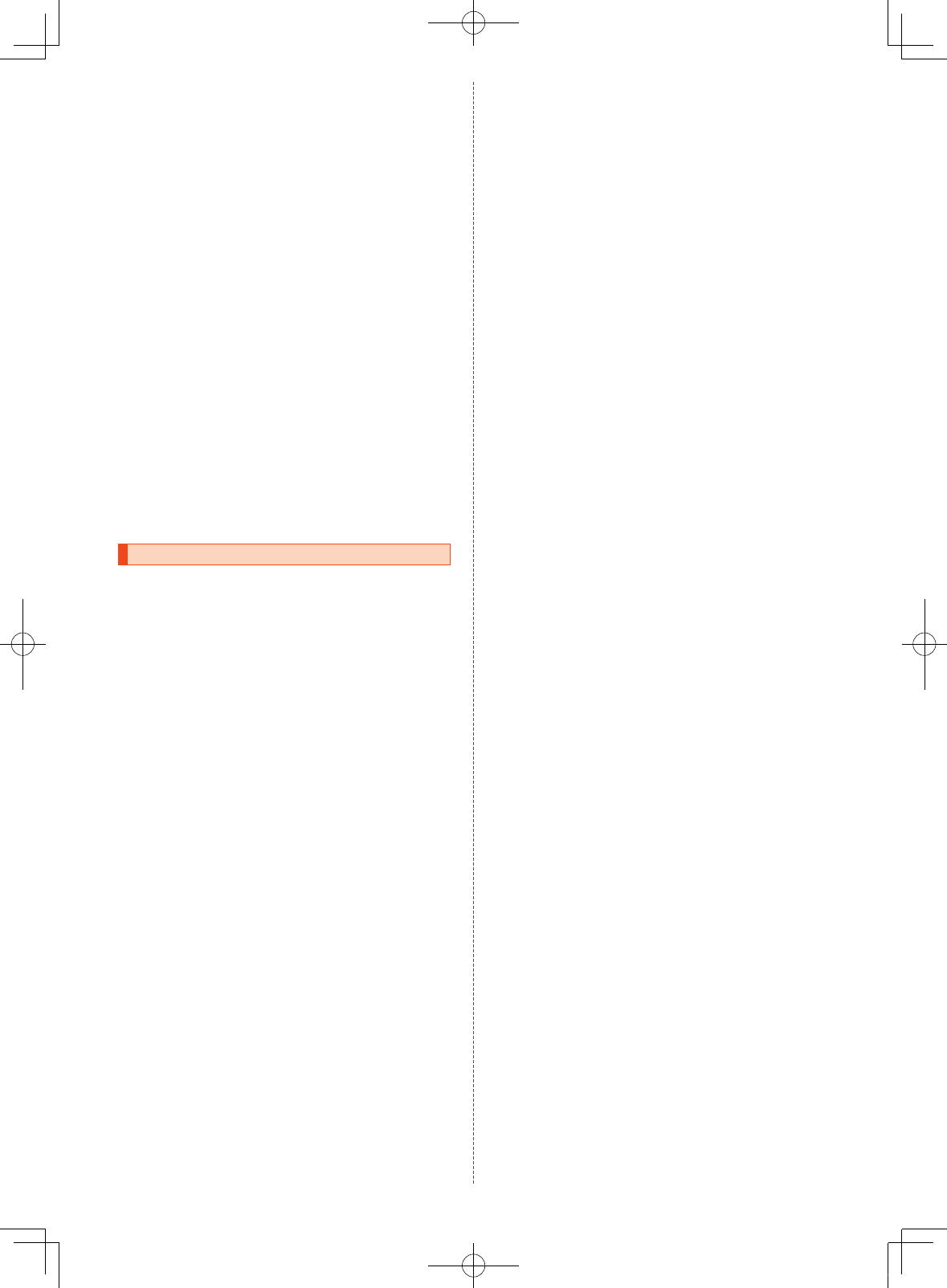
この取扱説明書で説明されている本製品にインストールされているソフトウェアに
ついては、お客様に使用権が許諾されています。本ソフトウェアのご使用に際しては、
以下の点に注意ください。
⒜ ソフトウェアのソースコードの全部または一部について、複製、頒布、改変、解析、
リバースエンジニアリングまたは導出を行ってはなりません。
⒝ 法律や規則に違反して、ソフトウェアの全部または一部を輸出してはなりません。
⒞ ソフトウェアの商品性、特定目的への適合性、第三者知的財産権の非侵害などの黙
示の保証を行うものではありません。
ただし、ソフトウェアに含まれている、GNU General Public License(GPL)、
GNU Library/Lesser General Public License(LGPL)およびその他のオープン
ソースソフトウェアのライセンスに基づくソフトウェアならびに京セラ株式会社が
許諾を受けたソフトウェアのご使用に際しては、当該ソフトウェアのライセンス条件
が優先して適用されます。
なお、オープンソースソフトウェアについては、以降に明示しております「オープン
ソースソフトウェアについて」をご確認ください。
■ オープンソースソフトウェアについて
本製品は、GNU General Public License (GPL)、GNU Library/Lesser General
Public License (LGPL)またはその他のオープンソースソフトウェアライセンス及
び/またはその他の著作権ライセンス、免責条項、ライセンス通知の適用を受ける第
三者のソフトウェアを含みます。GPL、LGPL及びその他のライセンス、免責条項及び
ライセンス通知の具体的な条件については、本製品の「端末情報」から参照いただけま
す。詳細については京セラ株式会社のホームページをご覧ください。
本製品には、京セラ株式会社が著作権を有するソフトウェア及び京セラ株式会社が許
諾を受けたソフトウェアが含まれています。
本製品に含まれる、京セラ株式会社がオープンソースソフトウェアの規格やライセン
スに準拠し設計、開発したソフトウェアの著作権は京セラ株式会社または第三者が有
しており、著作権法上認められた使用法及び当社が別途認めた使用法を除き、お客様
は京セラ株式会社に無断で頒布、複製、改変、公衆送信等の使用を行うことはできませ
ん。
■■Windowsの表記について
本書では各OS(日本語版)を以下のように略して表記しています。
•Windows 8は、Microsoft® Windows® 8、Microsoft® Windows® 8 Pro、
Microsoft® Windows® 8 Enterpriseの略です。
•Windows 7は、Microsoft® Windows® 7 (Starter、Home Basic、Home
Premium、Professional、Enterprise、Ultimate)の略です。
•Windows Vistaは、Microsoft® Windows Vista® (Home Basic、Home
Premium、Business、Enterprise、Ultimate)の略です。
OpenSSL■License
【OpenSSL License】
Copyright © 1998-2011 The OpenSSL Project. All rights reserved.
This product includes software developed by the OpenSSL Project for use in the
OpenSSL Toolkit. (http://www.openssl.org/)
THIS SOFTWARE IS PROVIDED BY THE OpenSSL PROJECT ''AS IS'' AND ANY
EXPRESSED OR IMPLIED WARRANTIES, INCLUDING, BUT NOT LIMITED TO,
THE IMPLIED WARRANTIES OF MERCHANTABILITY AND FITNESS FOR A
PARTICULAR PURPOSE ARE DISCLAIMED. IN NO EVENT SHALL THE OpenSSL
PROJECT OR ITS CONTRIBUTORS BE LIABLE FOR ANY DIRECT, INDIRECT,
INCIDENTAL, SPECIAL, EXEMPLARY, OR CONSEQUENTIAL DAMAGES
(INCLUDING, BUT NOT LIMITED TO, PROCUREMENT OF SUBSTITUTE GOODS
OR SERVICES;
LOSS OF USE, DATA, OR PROFITS; OR BUSINESS INTERRUPTION) HOWEVER
CAUSED AND ON ANY THEORY OF LIABILITY, WHETHER IN CONTRACT,
STRICT LIABILITY, OR TORT (INCLUDING NEGLIGENCE OR OTHERWISE)
ARISING IN ANY WAY OUT OF THE USE OF THIS SOFTWARE, EVEN IF
ADVISED OF THE POSSIBILITY OF SUCH DAMAGE.
【Original SSLeay License】
Copyright © 1995-1998 Eric Young (eay@cryptsoft.com) All rights reserved.
This product includes cryptographic software written by Eric Young
(eay@cryptsoft.com)
THIS SOFTWARE IS PROVIDED BY ERIC YOUNG ''AS IS'' AND ANY EXPRESS
OR IMPLIED WARRANTIES, INCLUDING, BUT NOT LIMITED TO, THE IMPLIED
WARRANTIES OF MERCHANTABILITY AND FITNESS FOR A PARTICULAR
PURPOSE ARE DISCLAIMED. IN NO EVENT SHALL THE AUTHOR OR
CONTRIBUTORS BE LIABLE FOR ANY DIRECT, INDIRECT, INCIDENTAL,
SPECIAL, EXEMPLARY, OR CONSEQUENTIAL DAMAGES (INCLUDING, BUT
NOT LIMITED TO, PROCUREMENT OF SUBSTITUTE GOODS OR SERVICES;
LOSS OF USE, DATA, OR PROFITS; OR BUSINESS INTERRUPTION)
HOWEVER CAUSED AND ON ANY THEORY OF LIABILITY, WHETHER IN
CONTRACT, STRICT LIABILITY, OR TORT (INCLUDING NEGLIGENCE OR
OTHERWISE) ARISING IN ANY WAY OUT OF THE USE OF THIS SOFTWARE,
EVEN IF ADVISED OF THE POSSIBILITY OF SUCH DAMAGE.
111
付録/索引
KA43.indb 111 2015/04/13 17:13:39
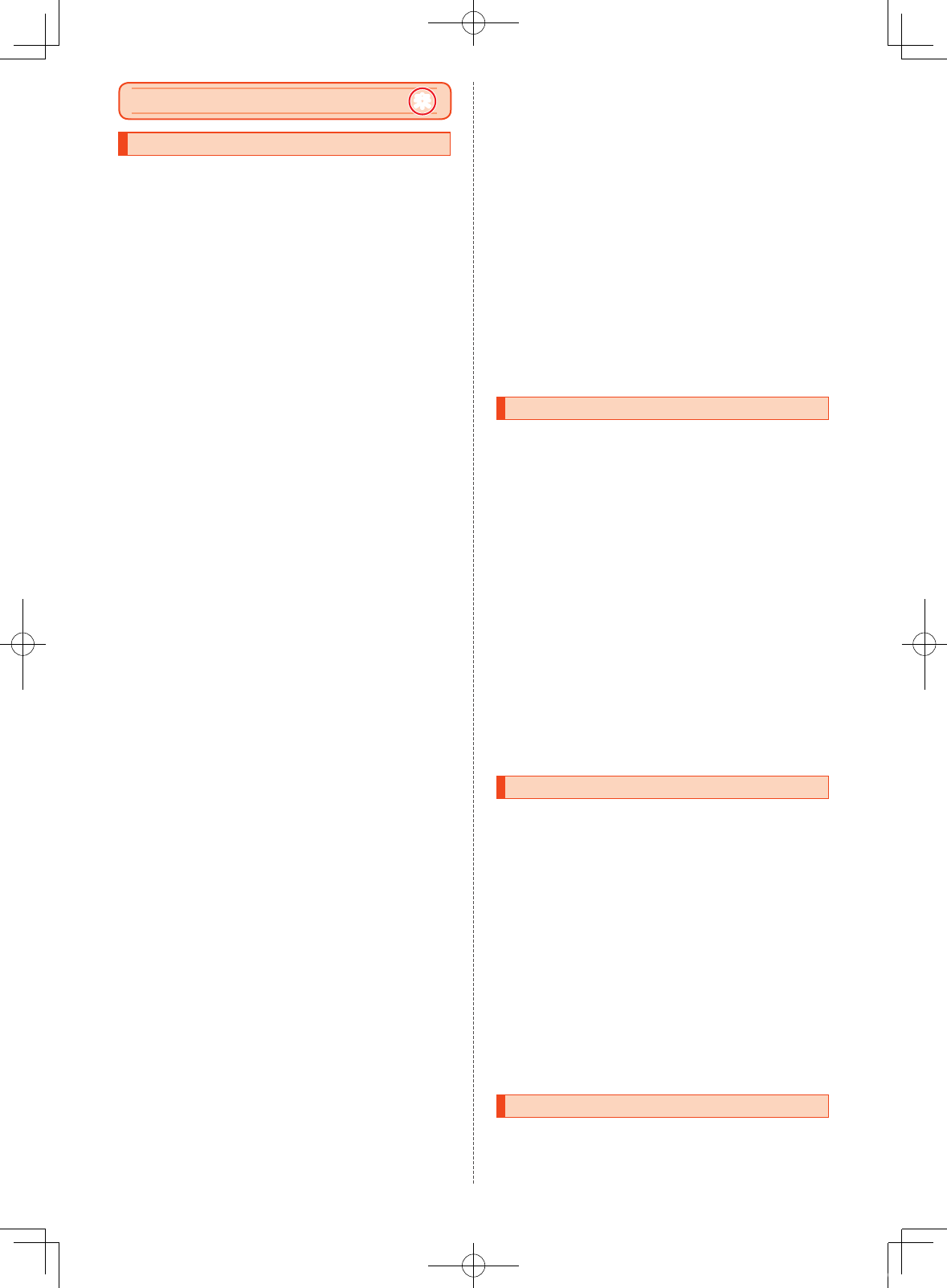
記号/数字/アルファベット
au ID ................................................................................................................................ 23
au Nano IC Card 04 ...................................................................................................20
取り付け .......................................................................................................................20
取り外し .......................................................................................................................20
au Wi-Fi接続ツール ........................................................................................................ 75
auお客さまサポート ....................................................................................................... 73
auかんたん設定...............................................................................................................23
au国際電話サービス ....................................................................................................... 35
au災害対策アプリ ...........................................................................................................75
auスマートパス...............................................................................................................76
auのネットワークサービス ...........................................................................................93
英語ガイダンス............................................................................................................98
遠隔操作サービス ................................................................................................ 95、98
応答メッセージ............................................................................................................97
お留守番サービスEX ..................................................................................................96
お留守番サービス総合案内 ........................................................................................ 96
三者通話サービス ........................................................................................................98
受信拒否リスト............................................................................................................99
選択転送 .......................................................................................................................94
蓄積停止 .......................................................................................................................97
蓄積停止解除 ...............................................................................................................97
着信お知らせ ...............................................................................................................94
着信転送サービス ........................................................................................................94
通話明細分計サービス ................................................................................................99
伝言お知らせ ...............................................................................................................97
伝言録音 .......................................................................................................................97
日本語ガイダンス ........................................................................................................98
発信番号表示サービス ................................................................................................95
番号通知リクエストサービス ....................................................................................95
フル転送 .......................................................................................................................94
ボイスメール ...............................................................................................................97
無応答転送 ................................................................................................................... 94
迷惑電話撃退サービス ................................................................................................99
留守伝言再生 ...............................................................................................................97
話中転送 .......................................................................................................................94
割込通話応答 ...............................................................................................................98
割込通話サービス ........................................................................................................98
Barometer ......................................................................................................................70
Bluetooth®機能 ............................................................................................................. 82
起動 ............................................................................................................................... 82
注意 ............................................................................................................................... 14
データの送受信............................................................................................................82
パスキー .......................................................................................................................82
ペアリング ................................................................................................................... 82
Eメール ............................................................................................................................38
Eメールアドレスの変更 .............................................................................................48
検索 ............................................................................................................................... 43
作成 ............................................................................................................................... 40
受信 ............................................................................................................................... 42
設定 ............................................................................................................................... 46
送信 ............................................................................................................................... 40
デコレーションメール ................................................................................................41
添付 ............................................................................................................................... 40
バックアップ ...............................................................................................................49
フォルダ作成 ...............................................................................................................45
フォルダロック............................................................................................................46
振分け条件 ........................................................................................................... 42、45
迷惑メールフィルター ................................................................................................49
モード切替 ................................................................................................................... 38
Google Play ...................................................................................................................67
Googleアカウント .........................................................................................................23
Google音声入力 ............................................................................................................. 30
Googleマップ .................................................................................................................68
周辺のスポット............................................................................................................68
道案内 ........................................................................................................................... 68
iWnn IME ................................................................................................................ 30、31
キー操作音 ................................................................................................................... 31
キー操作バイブ............................................................................................................31
キーボードタイプ ........................................................................................................31
キーポップアップ ........................................................................................................31
候補表示行数 ...............................................................................................................31
自動カーソル移動 ........................................................................................................31
トグル入力 ................................................................................................................... 31
Keep ................................................................................................................................71
microSDメモリカード ..................................................................................................78
初期化 ........................................................................................................................... 79
取り付け .......................................................................................................................78
取り外し .......................................................................................................................78
OS更新 .......................................................................................................................... 105
PINコード ........................................................................................................................11
変更 ............................................................................................................................... 89
PINロック解除コード ..................................................................................................... 11
Playミュージック ...........................................................................................................61
曲検索 ........................................................................................................................... 61
再生 ............................................................................................................................... 61
索引 未
プレイリスト作成 ........................................................................................................61
Playムービー&TV ..........................................................................................................61
SAR ............................................................................................................................... 107
SMS ................................................................................................................................. 51
SMS安心ブロック機能 ..............................................................................................52
SMSセンター ..............................................................................................................51
検索 ............................................................................................................................... 51
削除 ............................................................................................................................... 52
作成 ............................................................................................................................... 51
受信 ............................................................................................................................... 51
受信フィルター............................................................................................................52
設定 ............................................................................................................................... 52
送信 ............................................................................................................................... 51
転送 ............................................................................................................................... 51
返信 ............................................................................................................................... 51
Tide .................................................................................................................................. 70
VPN設定 .......................................................................................................................... 86
Wi-Fi®...............................................................................................................................83
アクセスポイント登録 ................................................................................................83
簡単設定 .......................................................................................................................83
スリープ設定 ...............................................................................................................83
注意 ............................................................................................................................... 14
ネットワークを追加 .................................................................................................... 83
Wi-Fi Direct .................................................................................................................... 84
YouTube ......................................................................................................................... 68
あ
アフターサービス .........................................................................................................106
アプリ一覧 ....................................................................................................................... 27
アラーム ...........................................................................................................................69
編集 ............................................................................................................................... 69
暗証番号 ...........................................................................................................................11
安心アクセス ...................................................................................................................74
安心ケータイサポートプラスLTE ..............................................................................106
位置情報アクセス ............................................................................................................88
印刷 ................................................................................................................................... 90
インターネット................................................................................................................56
引用入力(マッシュルーム) ............................................................................................31
ウィジェット ...................................................................................................................26
移動 ............................................................................................................................... 27
削除 ............................................................................................................................... 27
追加 ............................................................................................................................... 26
エコモード ....................................................................................................................... 72
おサイフケータイ® .........................................................................................................64
NFCタグリーダー .......................................................................................................66
NFCメニュー ...............................................................................................................66
ご利用にあたって ........................................................................................................64
サポートメニュー ........................................................................................................66
ロック設定 ................................................................................................................... 65
音と通知の設定................................................................................................................87
音量調節 .......................................................................................................................87
着信音 ........................................................................................................................... 87
マナーモード ...............................................................................................................87
音声レコーダー................................................................................................................72
音量 ................................................................................................................................... 87
か
各部の名称と機能 ............................................................................................................18
カメラ ............................................................................................................................... 59
画面の見かた ...............................................................................................................59
静止画撮影 ................................................................................................................... 60
設定 ............................................................................................................................... 60
動画撮影 .......................................................................................................................60
カレンダー ....................................................................................................................... 69
簡易ライト ....................................................................................................................... 72
機内モード ....................................................................................................................... 86
基本操作 ...........................................................................................................................26
ギャラリー ....................................................................................................................... 61
緊急速報メール................................................................................................................75
クイック起動エリア ................................................................................................ 26、28
グローバルパスポート ....................................................................................................99
お問い合わせ方法 .....................................................................................................100
国番号 ........................................................................................................................ 101
国際アクセス番号 .....................................................................................................101
データローミング .....................................................................................................100
携帯電話機の比吸収率(SAR) .................................................................................... 107
言語と入力 ....................................................................................................................... 89
言語 ............................................................................................................................... 89
テキスト読み上げの出力 ............................................................................................89
故障とお考えになる前に .............................................................................................104
さ
災害情報/義援金サイト ................................................................................................75
災害用音声お届けサービス ............................................................................................75
災害用伝言板 ...................................................................................................................75
自分の電話番号................................................................................................................36
充電 ................................................................................................................................... 21
112 付録/索引
KA43.indb 112 2015/04/13 17:13:40
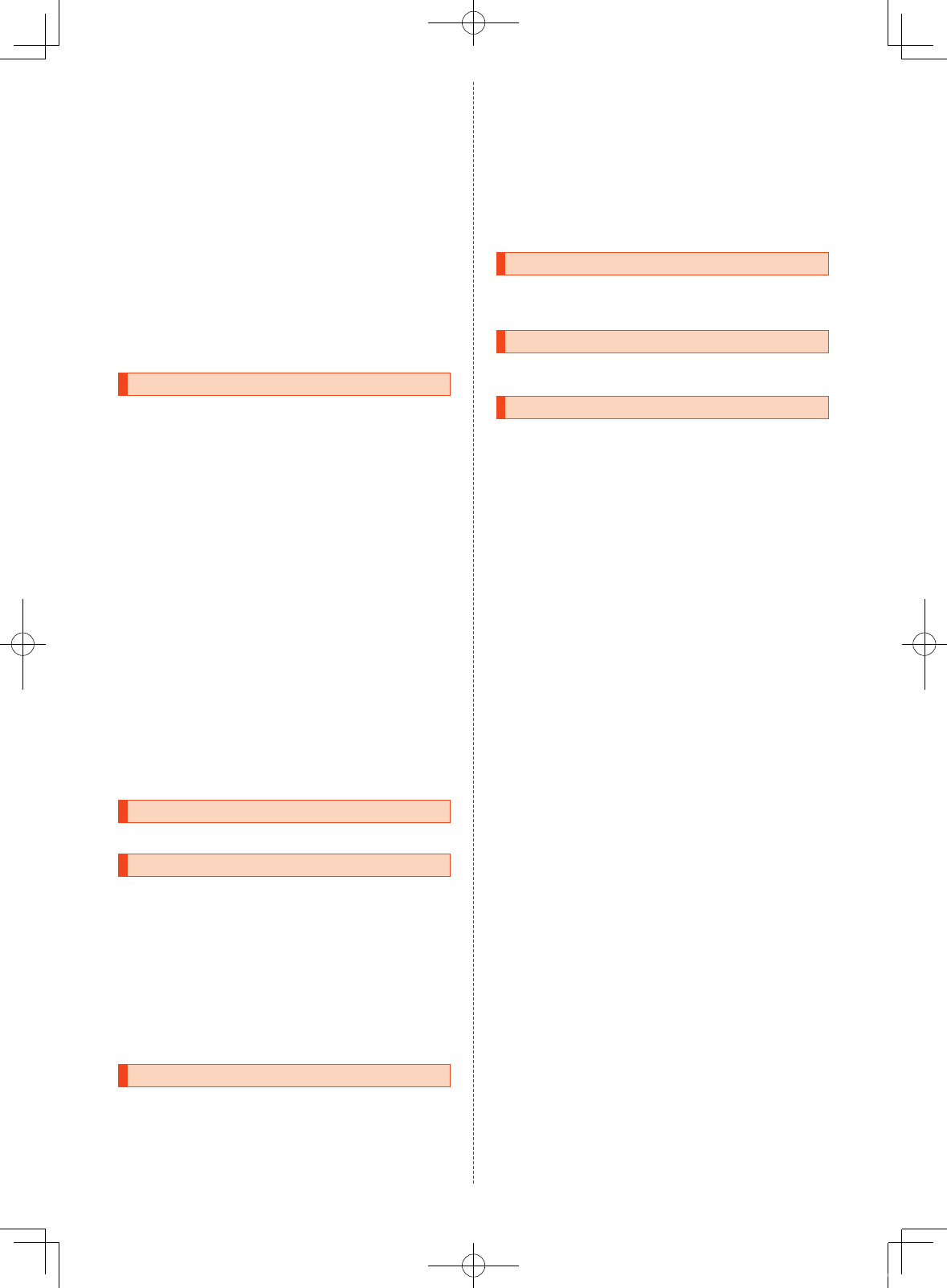
周辺機器 ........................................................................................................................104
仕様 ................................................................................................................................ 107
ショートカット................................................................................................................26
移動 ............................................................................................................................... 27
削除 ............................................................................................................................... 27
追加 ............................................................................................................................... 26
スクリーンショット ........................................................................................................ 29
スタート画面 ...................................................................................................................22
スタート画面の設定 ........................................................................................................ 88
ステータスアイコン ........................................................................................................ 29
ステータスバー................................................................................................................26
ストップウォッチ ............................................................................................................70
ストレージ ....................................................................................................................... 79
ストレージの設定 ............................................................................................................88
スマートソニックレシーバー ........................................................................................19
スマートフォン自動診断 ................................................................................................74
スライド ...........................................................................................................................26
スリープモード................................................................................................................22
セキュリティ設定 ............................................................................................................89
ソフトウェア更新 .........................................................................................................105
アップデート ............................................................................................................ 105
ご利用上の注意.........................................................................................................105
ダウンロード ............................................................................................................ 105
た
タイマー ...........................................................................................................................69
ダイレクトボタン ............................................................................................................88
タップ ............................................................................................................................... 26
ダブルタップ ...................................................................................................................26
端末情報 ...........................................................................................................................91
着信拒否 ................................................................................................................... 35、36
着信中のメニュー ............................................................................................................35
着信履歴 ...........................................................................................................................35
通知アイコン ...................................................................................................................29
通知パネル ....................................................................................................................... 29
ディスプレイ ...................................................................................................................87
明るさ ........................................................................................................................... 87
自動回転 .......................................................................................................................87
データの初期化................................................................................................................89
テザリング ....................................................................................................................... 84
Bluetooth®テザリング .............................................................................................84
USBテザリング .......................................................................................................... 84
Wi-Fi®テザリング ....................................................................................................... 84
電源を入れる ...................................................................................................................22
電源を切る ....................................................................................................................... 22
伝言メモ ...........................................................................................................................36
電卓 ................................................................................................................................... 72
電池使用状況 ...................................................................................................................88
電話 ................................................................................................................................... 33
SMS応答 .....................................................................................................................35
受ける ........................................................................................................................... 35
かける ........................................................................................................................... 34
設定 ............................................................................................................................... 36
伝言メモ応答 ...............................................................................................................35
転送 ............................................................................................................................... 35
ドラッグ ...........................................................................................................................26
取り扱い上のお願い ........................................................................................................ 10
な
日本語(iWnn IME) ......................................................................................................... 30
は
パケット通信 ...................................................................................................................56
注意 ............................................................................................................................... 15
バックアップとリセット ................................................................................................89
発信履歴 ...........................................................................................................................35
ハングアウト ...................................................................................................................68
日付と時刻 ....................................................................................................................... 90
表記方法 ..............................................................................................................................6
フォルダ ...........................................................................................................................26
移動 ............................................................................................................................... 27
削除 ............................................................................................................................... 27
作成 ............................................................................................................................... 26
フリック ...........................................................................................................................26
プロフィール ...................................................................................................................36
ホーム画面 ....................................................................................................................... 26
ま
マッシュルーム................................................................................................................31
マップ ............................................................................................................................... 68
マナーモード ...................................................................................................................87
無線とネットワーク ........................................................................................................ 86
メール ............................................................................................................................... 38
Eメール ........................................................................................................................38
Gmail ...........................................................................................................................38
SMS ..................................................................................................................... 38、51
文字入力 ...........................................................................................................................30
英語/その他ユーザー辞書 ........................................................................................ 32
絵文字入力 ................................................................................................................... 31
顔文字入力 ................................................................................................................... 31
記号入力 .......................................................................................................................31
切り取り .......................................................................................................................31
コピー ........................................................................................................................... 31
日本語ユーザー辞書 .................................................................................................... 32
貼り付け .......................................................................................................................31
フリック感度 ...............................................................................................................31
フリック入力 ...............................................................................................................31
モバイルネットワーク ....................................................................................................87
や
ユーザー補助 ...................................................................................................................90
指を広げる/狭める ........................................................................................................ 26
予測変換 ...........................................................................................................................31
ら
リーダー/ライター ........................................................................................................ 65
ロングタッチ ...................................................................................................................26
わ
ワイヤレス充電台01(別売) ............................................................................... 21、104
ワイルドカード予測機能 ................................................................................................30
113
付録/索引
KA43.indb 113 2015/04/13 17:13:40
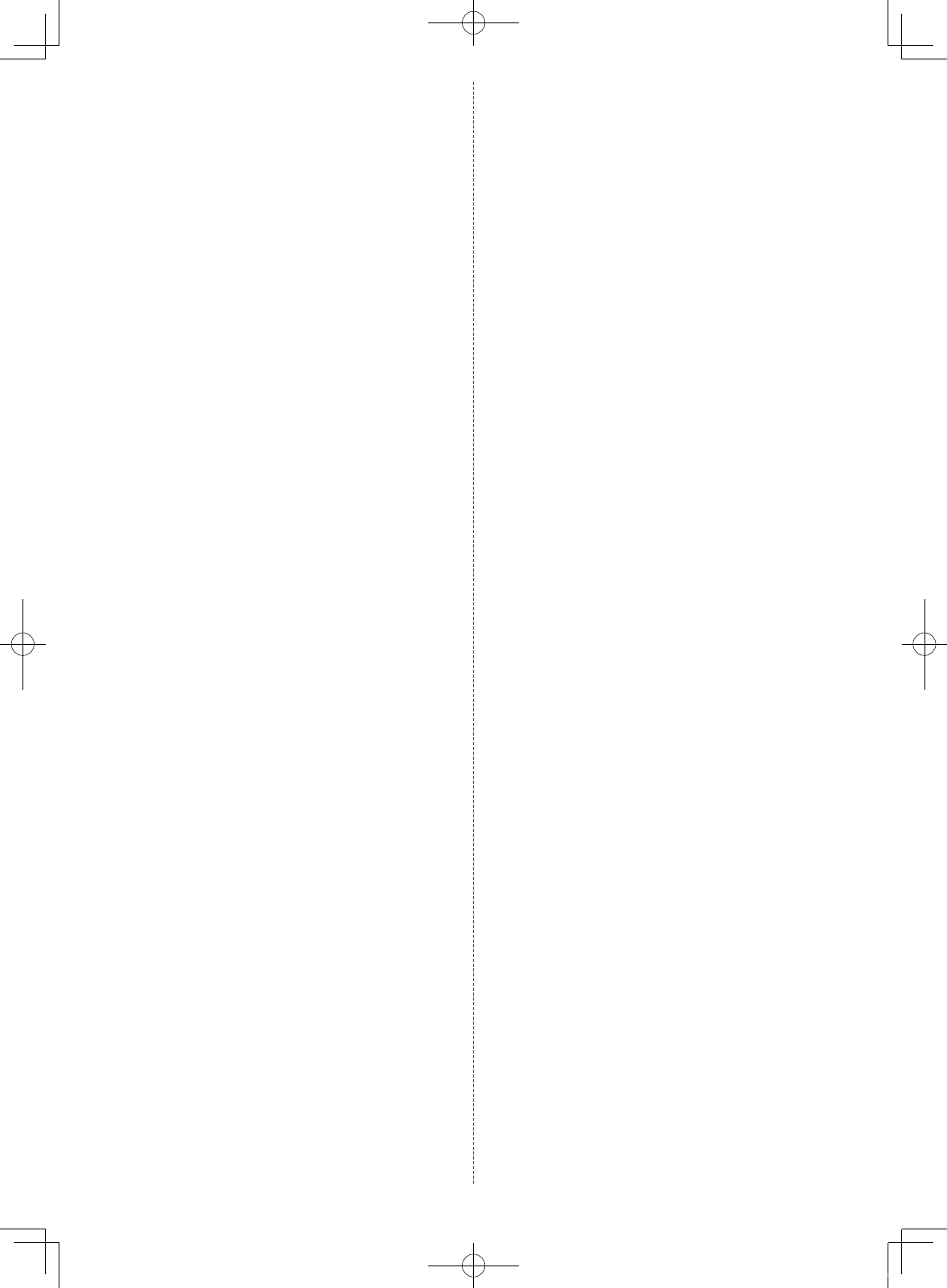
114 付録/索引
KA43.indb 114 2015/04/13 17:13:40
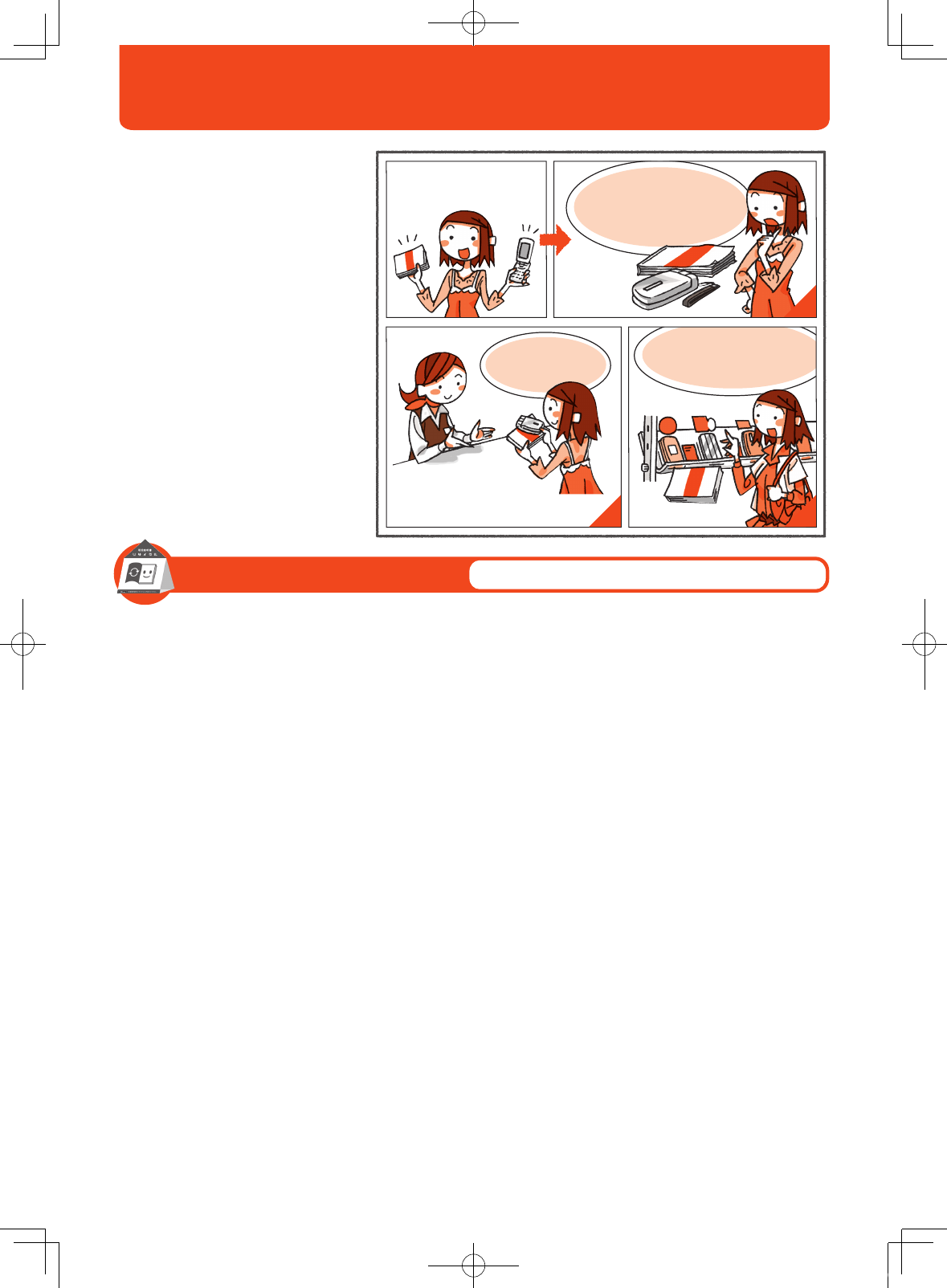
ご不要になったケータイや取扱説明書は
お近くのauショップへ
ご不要になったケータイや取扱説明書はお近くのauショップへ
http://www.au.kddi.com/mobile/recycle
1
3
2
大切な地球のために、
一人ひとりができること。
それは、たとえばケータイや取扱説明書
のリサイクルという、とても身近なこと
から始められます。
ケータイの本体や電池に含まれている
希少金属や、取扱説明書などの紙類はリ
サイクルすることができます。
取扱説明書などの紙類は古紙原料とし
て、製紙会社で再生紙となり、次の印刷
物に生まれ変わります。また、このリサ
イクルによる資源の売却金は、国内の森
林保全活動に役立てています。
ご不要になったケータイや取扱説明書
は、お近くのauショップへ。
みなさまのご協力をお願いいたします。
auショップへ
持って行こう!
使い終わったケータイと
取扱説明書は大切な資源。
リサイクル回収に出そう!
原材料ごとに再資源化されて
新しい商品として店頭へ!
古いケータイと
取説
どーしよう?
リサイクル
お願いしま〜す!
回収しています
このケータイい〜な〜
取説も生まれかわるよ!
使い終わったケータイに入ったデータは、バックアップや
消去がしっかりとできるので安心です。
新しいケータイを
買った!!
KA43.indb 3 2015/04/13 17:13:40
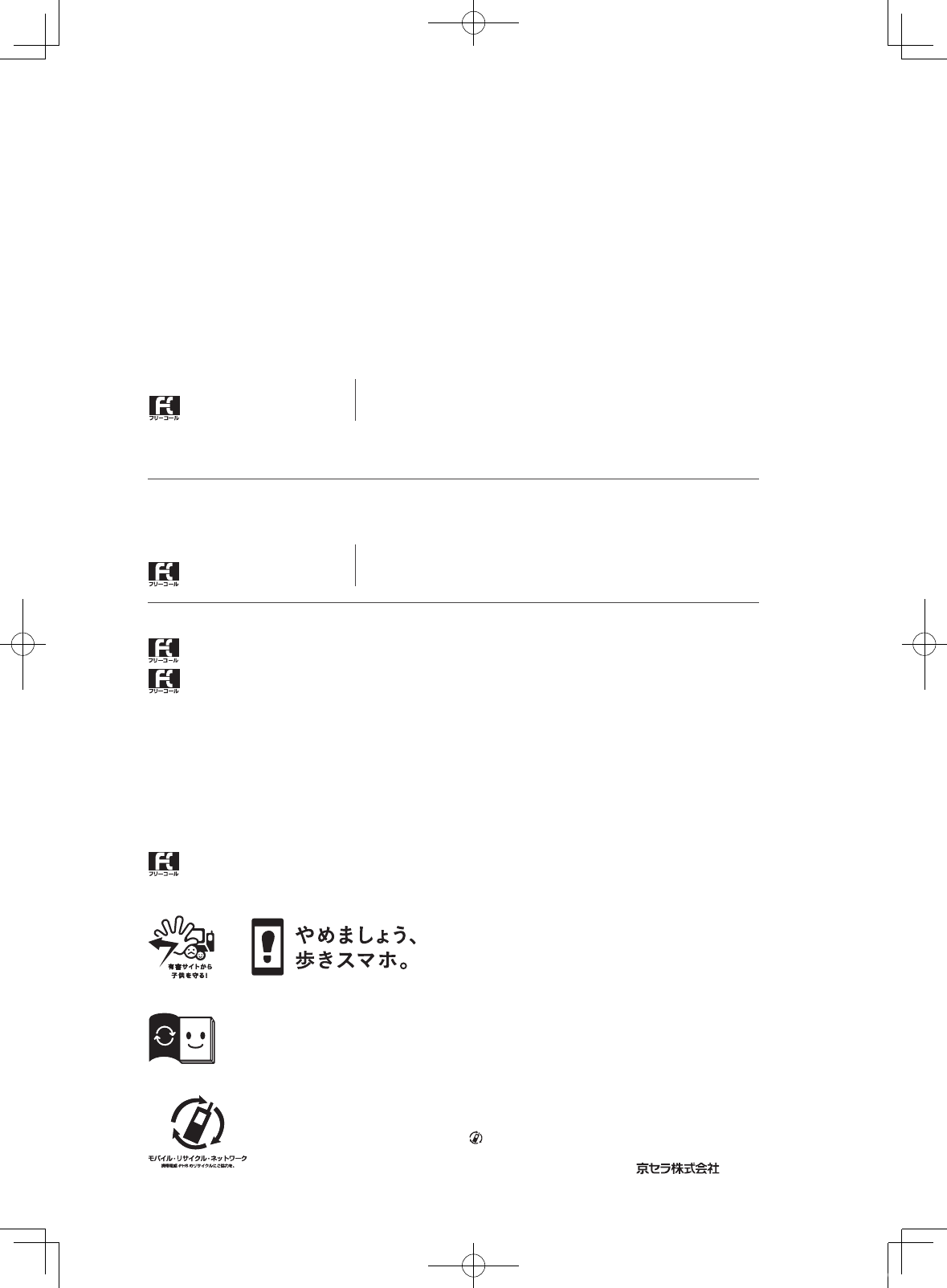
発売元:KDDI(株)・沖縄セルラー電話(株)
製造元:
2015年5月第1版
この 取 扱 説 明 書 は 再 生 紙 を 使 用して いま す。
取 扱 説 明 書リサイクルにご 協 力ください 。
KDDIでは、このマークのあるauショップで回収した、紙資 源を
製紙会社と協力し、国内リサイクル活動を行っています。
本冊子は、その一環として製作されております。
携帯電話・PHS事業者は、環境を保護し、貴重な資源を再
利用するためにお客様が不要となってお持ちになる電話機・
電池・充電器を、ブランド・メーカーを問わず マークの
あるお店で回収し、リサイクルを行っています。
安心ケータイサポートセンター
紛失・盗難・故障について(通話料無料)
一般電話/au電話から
0120-925-919
受付時間 9:00∼21:00(年中無休)
お問い合わせ先番号
お客さまセンター
一般電話からは
0077-7-113
au電話からは
局番なしの
113
番
紛失・盗難時の回線停止のお手続き、操作方法について(通話料無料)
上記の番号がご利用になれない場合、下記の番号にお電話ください。(無料)
受付時間 24時間(年中無休)
Pressing “zero” will connect you to an operator,
after calling “157” on your au cellphone.
一般電話からは
0077-7-111
au電話からは
局番なしの
157
番
総合・料金について(通話料無料)
受付時間 9:00∼20:00(年中無休)
0120-977-033
(沖縄を除く地域)
0120-977-699
(沖縄)
KA43.indb 4 2015/04/13 17:13:40